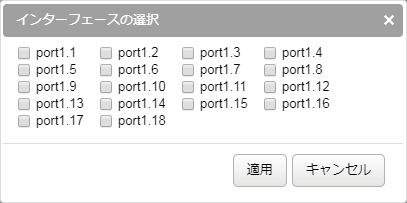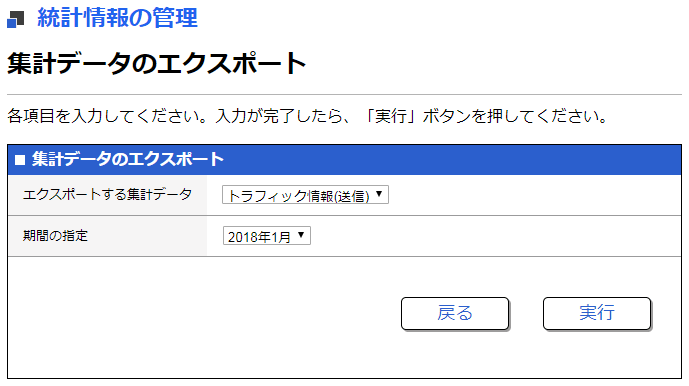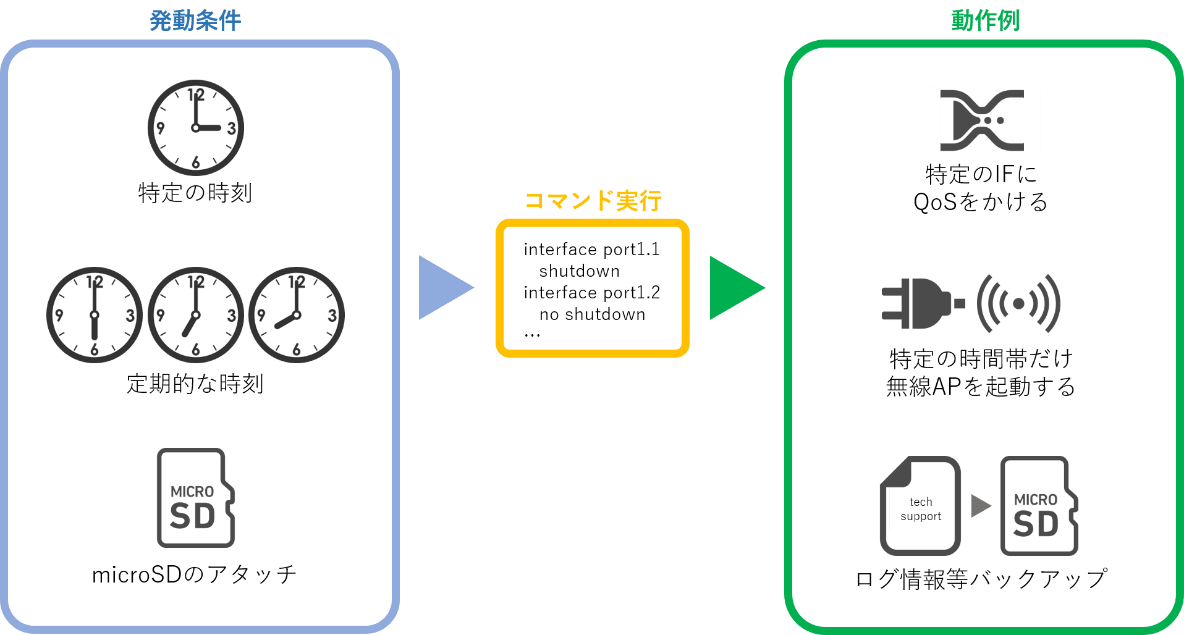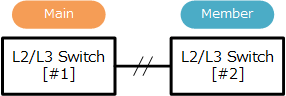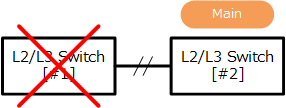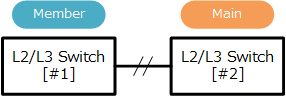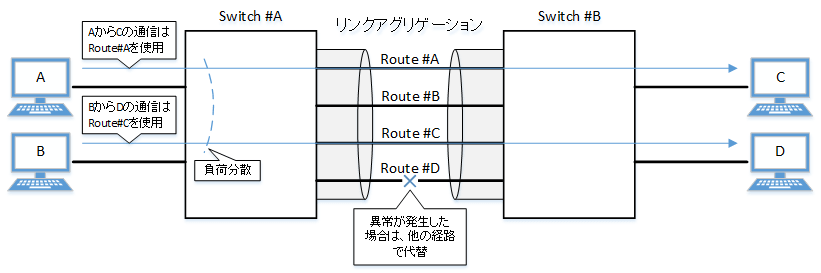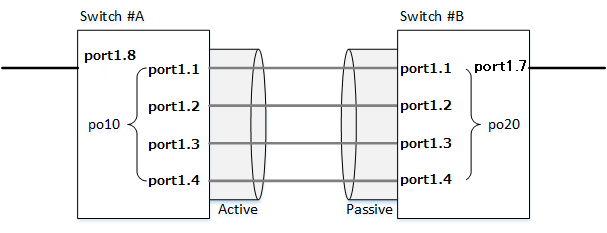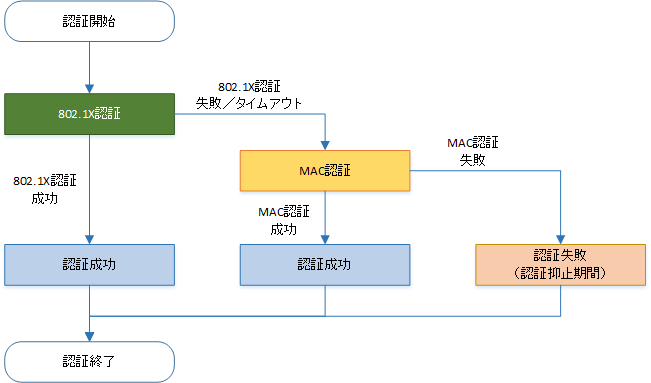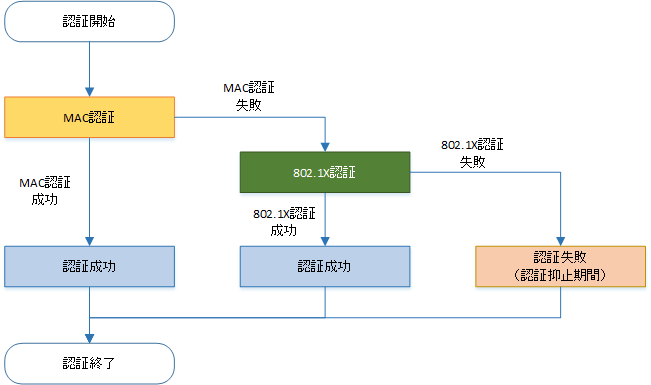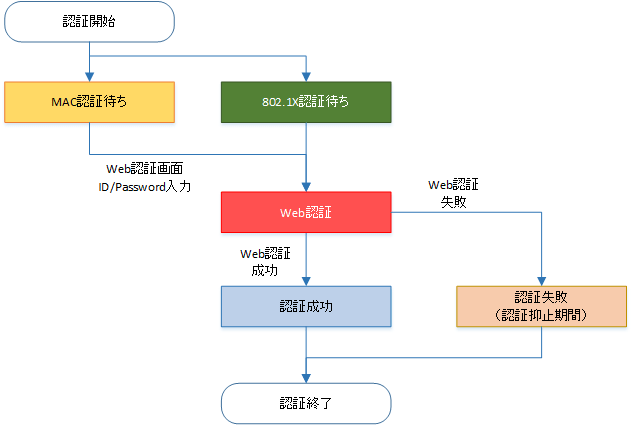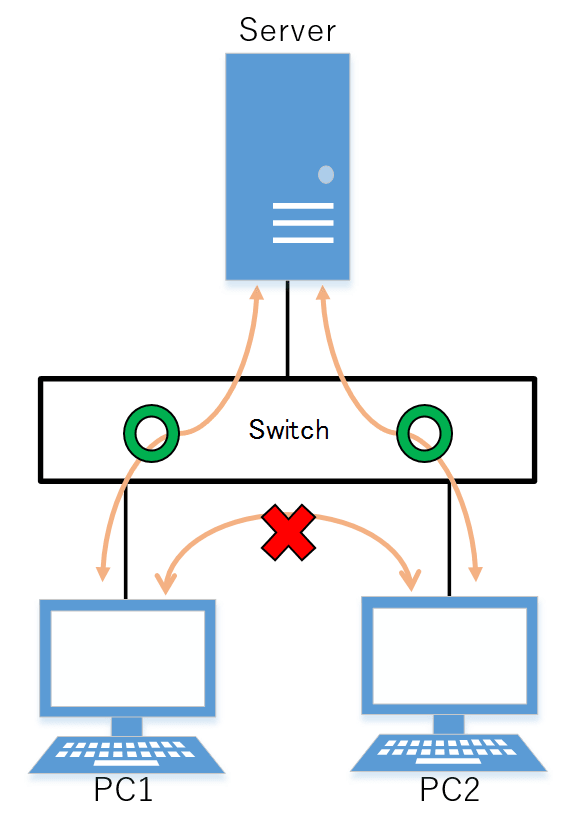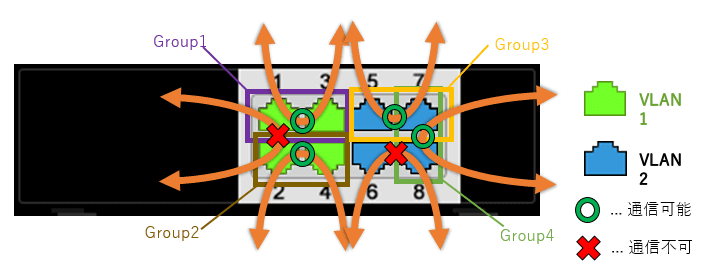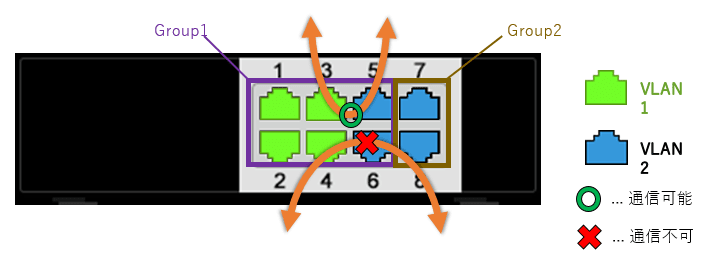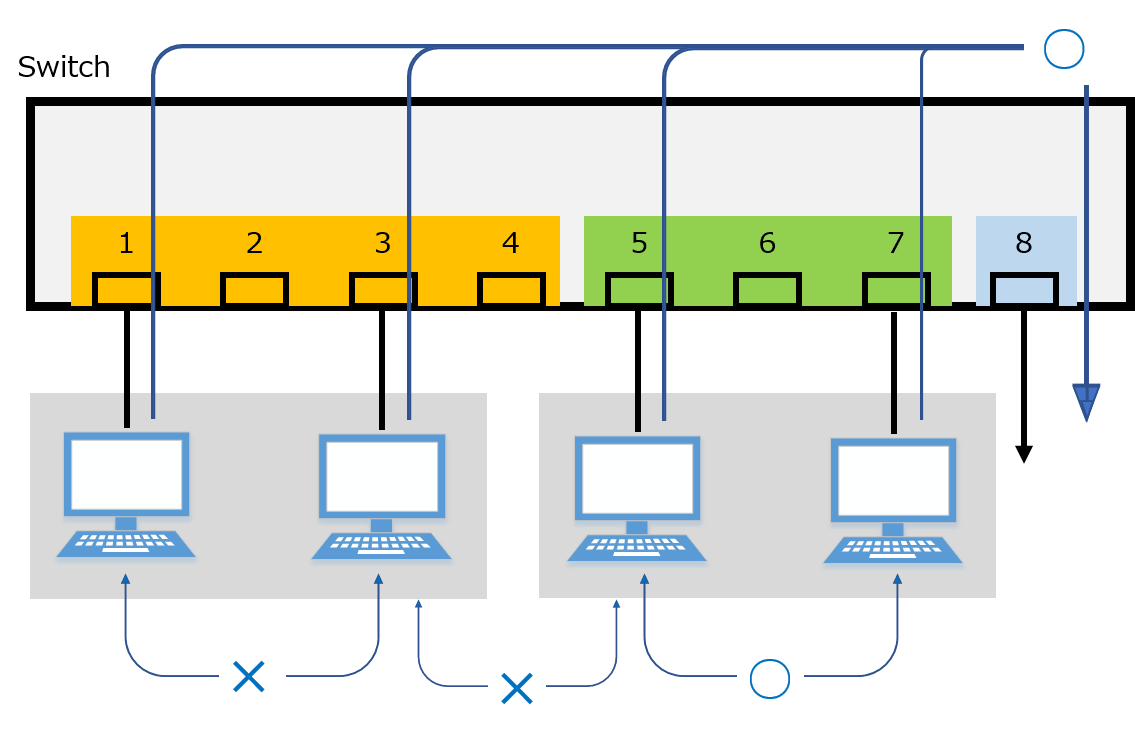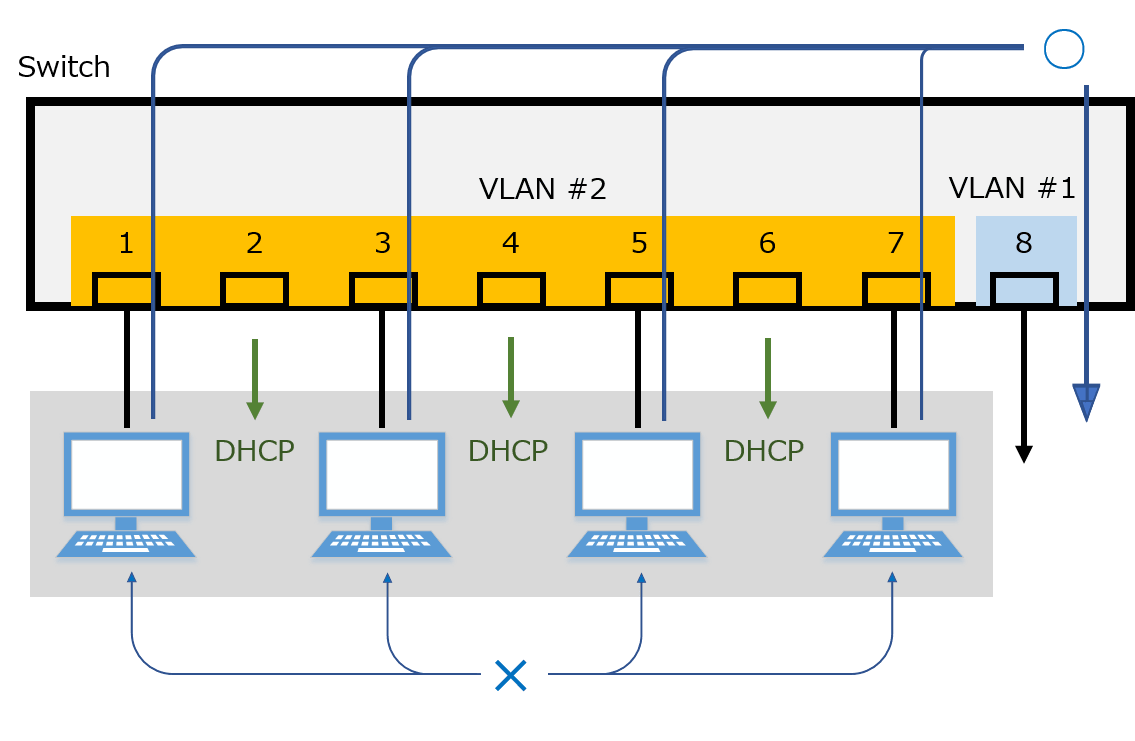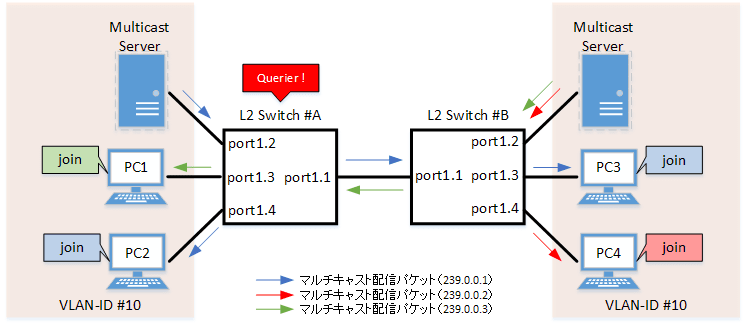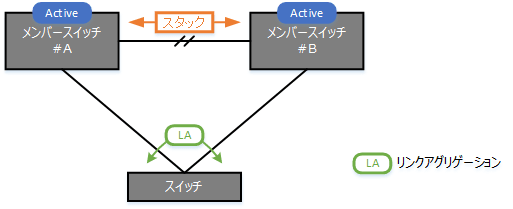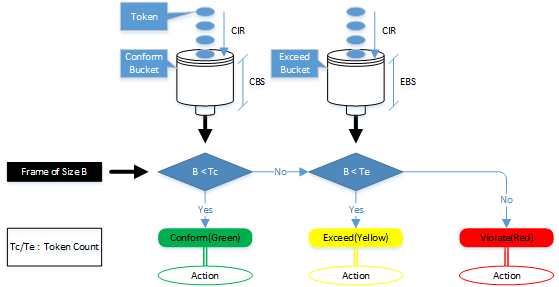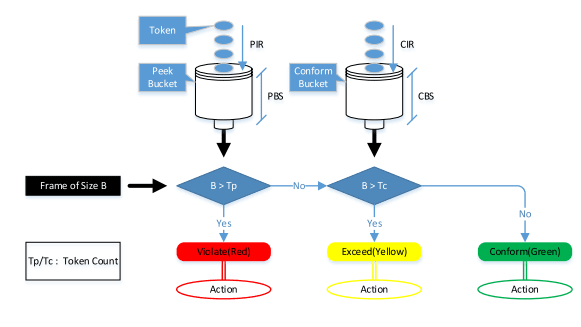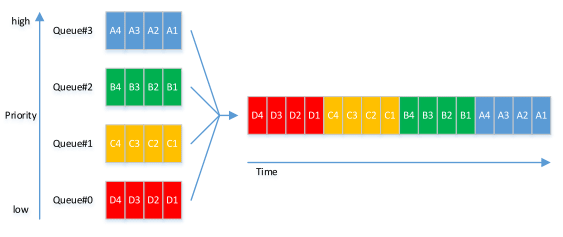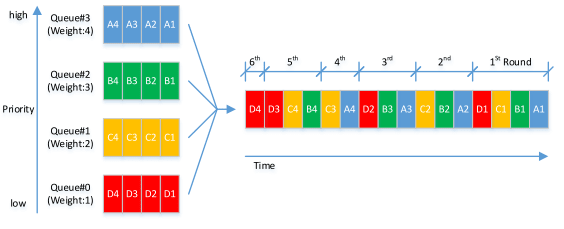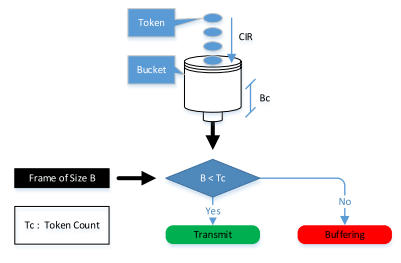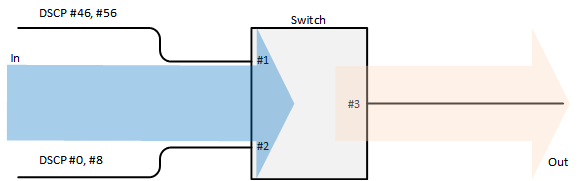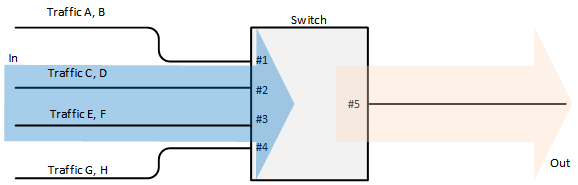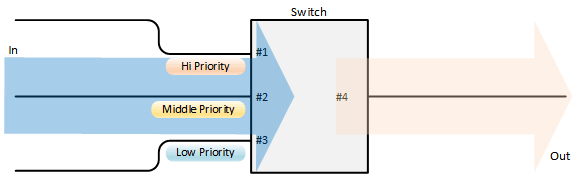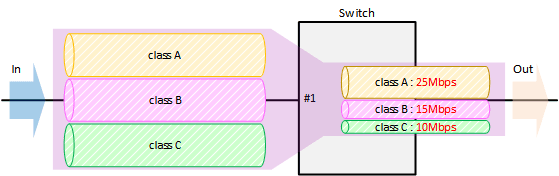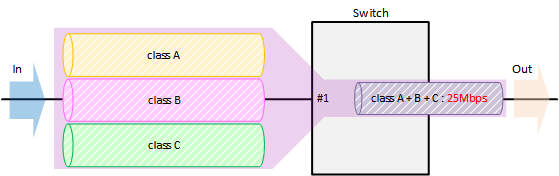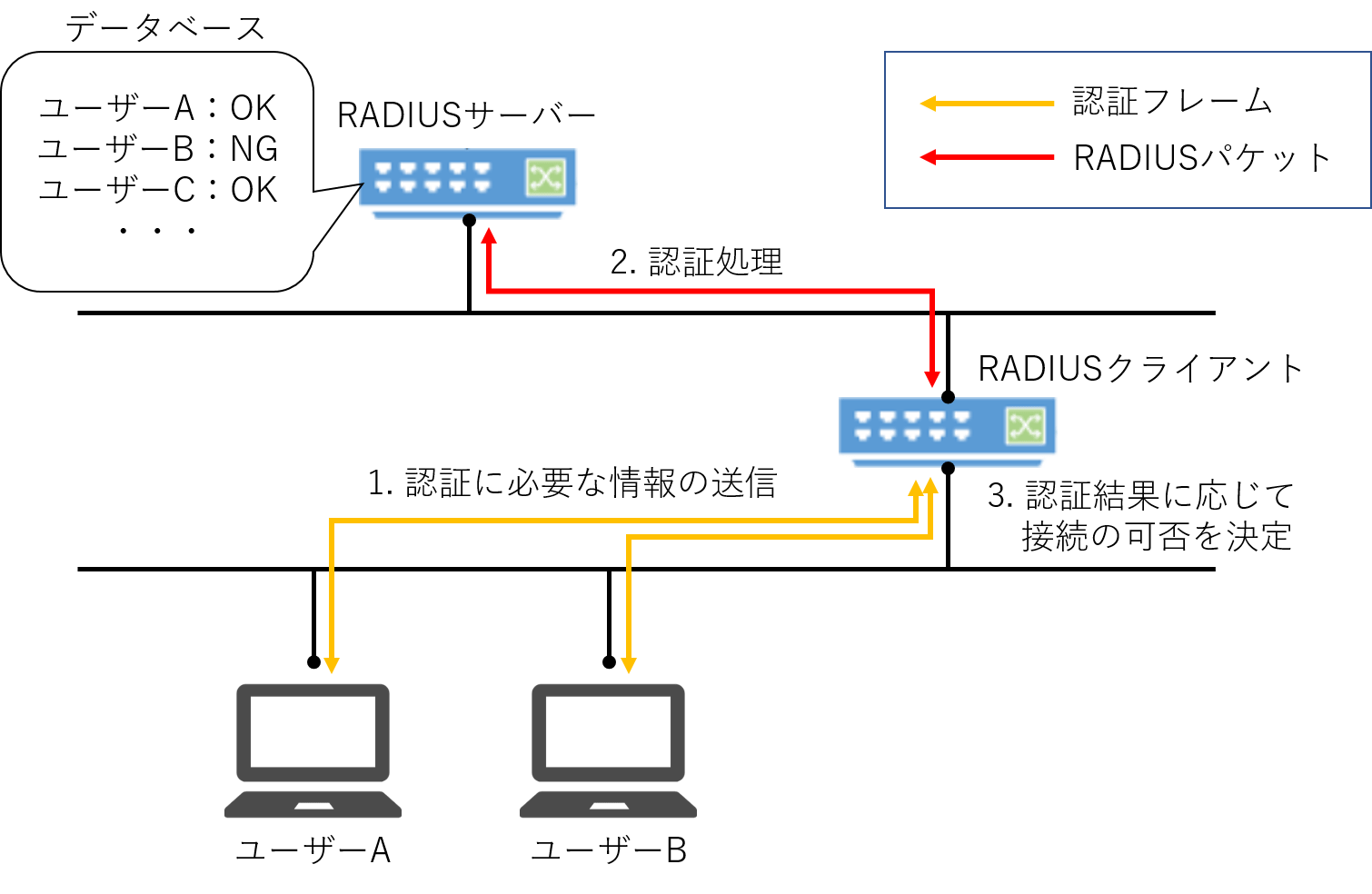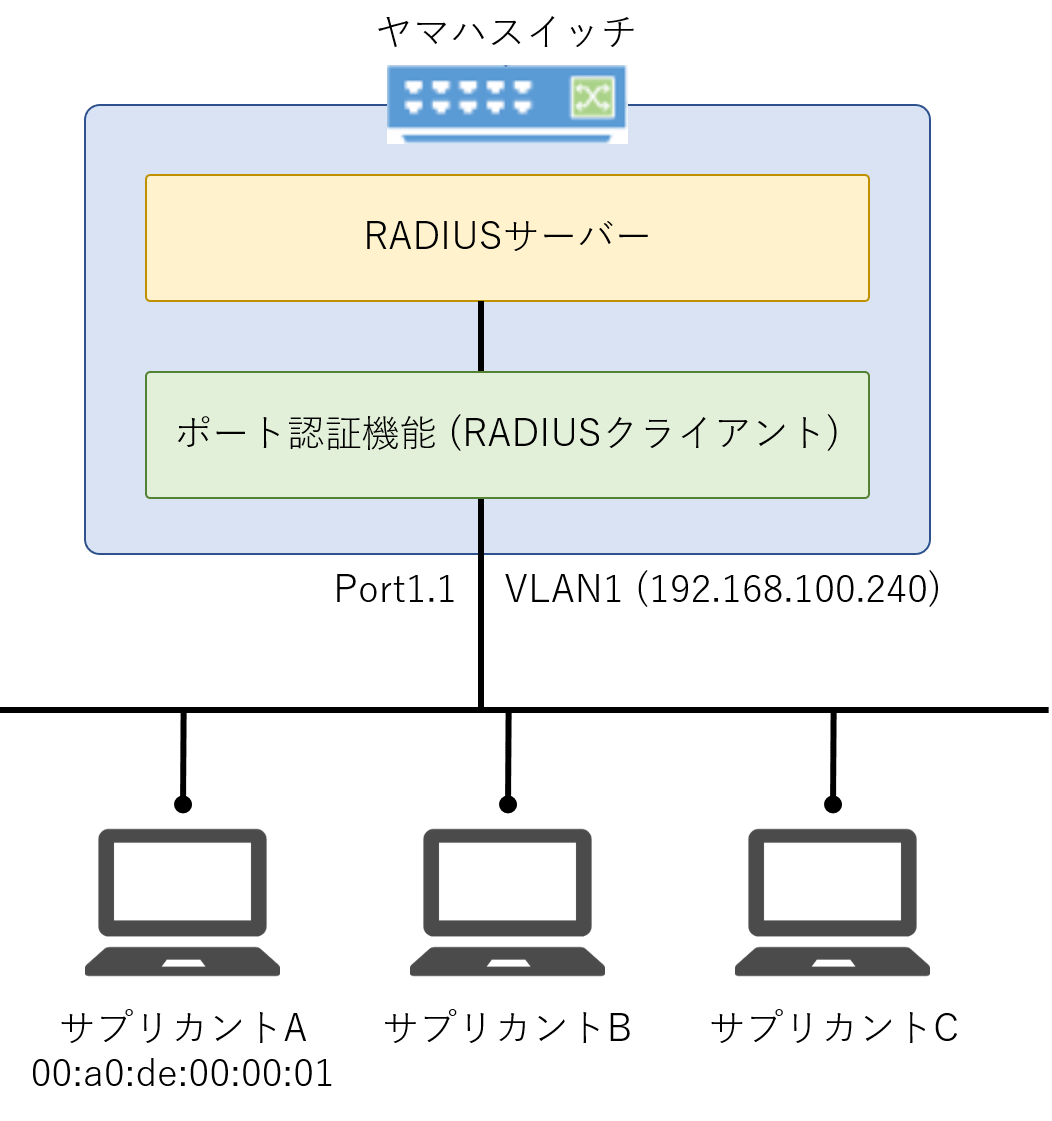SWR2310シリーズ 技術資料
ファームウェアバージョン: Rev.2.04.14
ヤマハSWR2310シリーズをお買い上げいただきありがとうございます。
お使いになる前に本書をよくお読みになり、正しく設置や設定を行ってください。
本書中の警告や注意を必ず守り、正しく安全にお使いください。
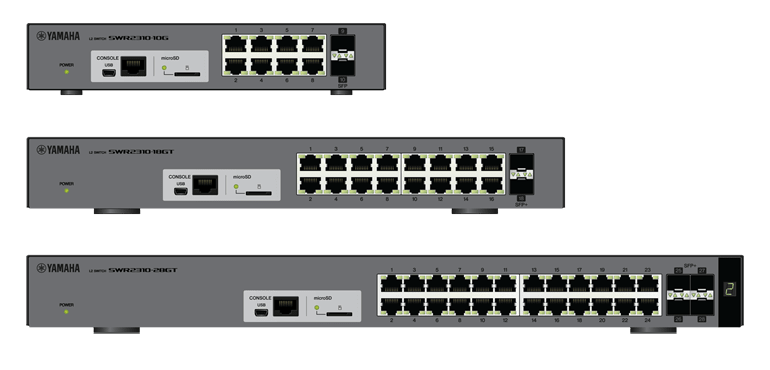
スタートアップガイド
ご購入いただいたSWR2310シリーズの設定開始までの手順について説明をします。
SWR2310シリーズは、以下の4つの方法で設定をすることができます。
- Web GUIを使用した設定
- CONSOLEポートを使用したコマンドによる設定
- Telnetを使用したコマンドによる設定
- SSHを使用したコマンドによる設定
本仕様書では、「Web GUIによる設定の開始手順」と「CONSOLEポートによる設定の開始手順」を説明します。
Web GUIによる設定の開始手順
Web GUIにはYamaha LAN Monitorからログインしますので、あらかじめYamaha LAN Monitorをインストールしてください。
ログインする前に、コンピューターを同じネットワークに接続してください。
対応するWebブラウザーについてはヤマハプロオーディオサイトを参照してください。
http://www.yamaha.com/proaudio/
- 設定に使用するPC、必要な機材を準備します。
- 本製品との接続に使用するカテゴリ 5 イーサネットケーブルを準備してください。
PCと 本製品をカテゴリ 5 イーサネットケーブルで接続します。
本製品の電源を入れます。本製品の起動には、約70秒かかります。
起動が完了すると、イーサネットケーブルを接続したLANポートのランプが通信速度/モードに応じた点灯になります。Yamaha LAN Monitorを起動します。
設定する機器を選択して、「機器詳細」ビューにあるWeb GUIボタンをクリックします。
アクセスに成功すると、ユーザー名とパスワードを入力するダイアログが表示されます。ユーザーを事前に設定している場合は、ユーザー名とパスワードを入力して、「ログイン」ボタンをクリックします。
工場出荷時の状態では、初期管理ユーザー admin (パスワード:admin) でログインします。工場出荷状態でログインに成功すると、言語選択画面が表示されます。
初期管理ユーザーでログインした場合は、パスワード変更を要求されるため、新しいパスワードを設定します。
以降、本製品の利用環境にあわせた設定を行います。
- Web GUIからの設定は、アクセスしたGUI内のヘルプを参照してください。
CONSOLEポートによる設定の開始手順
- 設定に使用するPC、必要な機材を準備します。
CONSOLEポートを使用して設定をする場合、USBケーブルまたはRJ-45/DB-9コンソールケーブル (YRC-RJ45)を使用してください。
mini-USB CONOLEポートに接続するUSBケーブルは、USB Type Aコネクターとmini-USB Type B (5ピン) コネクターのデータ通信対応のUSBケーブルをご使用ください。充電専用ケーブルはご使用できません。
また、PCのシリアル(COM)ポートを制御するターミナルソフトウェアが必要です。
コンソールターミナルの通信設定を、以下に設定してください。- ボーレート : 9600bps
- データ : 8bit
- パリティ : なし
- ストップビット : 1bit
- フロー制御 : Xon/Xoff
- PCと 本製品をUSBケーブルまたはRJ-45/DB-9コンソールケーブル (YRC-RJ45)を使用して接続します。
- mini-USB CONSOLEポートを使用する場合は、あらかじめUSBシリアルドライバーのインストールが必要です。
- USBシリアルドライバーのインストール手順については、「ヤマハネットワーク機器USBシリアルドライバーインストールガイド」をご覧ください。
ヤマハネットワーク機器USBシリアルドライバーインストールガイド、およびインストーラーは下記のWebサイトからダウンロードしてください。 - https://network.yamaha.com/support/download/utility/
- 本製品の電源を入れます。本製品の起動には、約70秒かかります。
起動直後のシリアルコンソール画面は、以下の表示となります。SWR2310-28GT BootROM Ver.1.00 Starting ............................. SWR2310-28GT Rev.2.04.01 (Thu Sep 26 17:35:20 2019) Copyright (c) 2018-2019 Yamaha Corporation. All Rights Reserved.
- 本製品にログインします。
初期状態では、ユーザー名、パスワードは設定されてないため、ユーザー名入力待ち時およびパスワード入力待ち時に"Enter"キー の押下でログインが可能です。Username: admin Password: admin SWR2310-28GT Rev.2.04.01 (Thu Sep 26 17:35:20 2019) Copyright (c) 2018-2019 Yamaha Corporation. All Rights Reserved. Please change the default password for admin. New Password: ... (新しいパスワードを入力する) New Password(Confirm): ... (同じパスワードを再度入力する) Saving ... Succeeded to write configuration SWR2310>
- 以降、本製品の利用環境にあわせた設定を行います。
- シリアルコンソールからの設定は、コマンドリファレンスを参照してください。
ファームウェア更新について
安定した運用をしていただくために、本製品には新機能の追加、不具合対応が行われている最新のファームウェアを適用することをお勧めします。
お使いのバージョンをご確認の上、対応をお願いします。
- バージョンの確認はshow environmentコマンドで行ってください。
使用上のご注意
- ポート内部を指や金属などで触れないでください。故障の原因になることがあります。
- 直射日光のあたる場所( 日中の車内など) やストーブの近くなど極端に温度が高くなるところ、逆に温度が極端に低いところ、また、ほこりや振動の多いところで使用しないでください。本製品のパネルが変形したり、内部の部品が故障したり、動作が不安定になったりする原因になります。
- 本製品の上にビニール製品やプラスチック製品、ゴム製品などを置かないでください。本製品のパネルが変色/ 変質する原因になります。
- お手入れするときは、乾いた柔らかい布をご使用ください。ベンジンやシンナー、洗剤、化学ぞうきんなどを使用すると、変色/ 変質する原因になりますので、使用しないでください。
- 製品の周囲温度が極端に変化して( 製品の移動時や急激な冷暖房下など)、製品が結露しているおそれがある場合は、電源を入れずに数時間放置し、結露がなくなってから使用してください。結露した状態で使用すると故障の原因になることがあります。
- 本製品に触れるときは、人体や衣服から静電気を除去してください。故障の原因になることがあります。
- 本製品を強い磁界がある場所に設置しないでください。動作不良の原因になることがあります。
- 本製品の同一電源ライン上にノイズを発生する機器を接続しないでください。故障や動作不良の原因になります。
- 通信ケーブルを電源コードなどに近づけて配線しないでください。大きな電圧が誘起され、動作不良の原因になります。
- 1000BASE-Tでご使用になる場合は、エンハンスドカテゴリー5(CAT5e)以上のLANケーブルをご使用ください。
- SFPポートには別売のSFP-SWRG-SX, SFP-SWRG-LX以外のSFPモジュールを装着しないでください。それ以外のSFPモジュールを装着した場合、動作の保証はできません。
- SFP+ ポートには別売のSFP-SWRT-SR, SFP-SWRT-LR, SFP-SWRG-SX, SFP-SWRG-LX, DAC-SWRT-1M, DAC-SWRT-3M以外のSFPモジュールやDACを装着しないでください。上記以外のSFPモジュールやDACを装着した場合は動作の保証はできません。
- 使用していないSFPポートにはダストカバーを取り付けてください。異物が入り、故障の原因になります。ダストカバーは、なくさないように保管してください。
- SFPモジュールおよび光ファイバーケーブルは、コネクターの破損または摩耗による精度不良や、接続点の汚れなどにより、受信光量不足やリンクアップしないなどの問題が発生します。特にシングルモードファイバーはマルチモードファイバーと比べ、これらの影響を受け易いため、取り扱いには注意が必要です。接続する前は接続点を清掃してください。また、未使用時は保護キャップを取り付けてください。
- 本製品に付属のレッグ( ゴム脚) はすべり止め用です。すべりやすい机や台などの上に本製品を置く場合にご使用ください。
ログインセキュリティー
1 機能概要
本製品では、サイバーセキュリティーに対する取り組みとして、以下のようにユーザーアカウント管理の強化を行っています。
サイバー攻撃に悪用されるおそれを排除し、より安全にご利用いただくため、本資料を十分に確認いただいて適切なユーザー・パスワードを設定してからご使用ください。
詳細については、ユーザーアカウント管理を参照してください。
- 管理者登録の必須化
- 本製品では管理者を必ず1アカウント以上登録する必要があります。
このため、本製品に初めてログインする際に使用する 初期管理ユーザー (ユーザー名: admin 、パスワード: admin ) が設定されています。
- 本製品に初めてログインするときには、ユーザー名とパスワードに admin を指定してください。
- 初期管理ユーザーでログインするとパスワードの変更が促されます。
- 本製品では管理者を必ず1アカウント以上登録する必要があります。
- ゲストユーザーによる操作の厳格化
- 特権パスワード(管理パスワード)が初期設定から変更されていない場合、特権パスワード(管理パスワード)を使用する以下の操作に制限が発生します。
- 管理者権限を持たないユーザーは特権EXECモードに遷移できません
- CLI/GUIの操作により、工場出荷状態に戻すことはできません
- TFTPサーバーとして接続を受け付けることはできません
- 上記の操作を行う場合には、特権パスワード(管理パスワード)を変更してください。
- 特権パスワード(管理パスワード)が初期設定から変更されていない場合、特権パスワード(管理パスワード)を使用する以下の操作に制限が発生します。
- ブルートフォースアタック (総当たり攻撃) への対策
- 本製品への総当たり攻撃の対策の一つとして、ログイン認証失敗時、制限を設けました。
- コンソールやWeb GUIなどで本製品にログインするとき、パスワードを3回連続で間違えると、その後 1分間 は正しいパスワードを入力してもログインすることができません。
- パスワードの入力ミスがあった場合には、1分以上時間を空けてから再度ログインしてください。
2 対象機種とリビジョン
以下の機種、リビジョンでユーザーアカウント管理の強化が行われています。
| 機種 | リビジョン |
| SWX3220-16MT SWX3220-16TMs | Rev.4.02.10以降 |
| SWX3200-52GT SWX3200-28GT | Rev.4.00.25以降 |
| SWX3100-18GT SWX3100-10G | Rev.4.01.29以降 |
| SWX2322P-16MT | Rev.2.06.10以降 |
| SWX2320-16MT | Rev.2.05.10以降 |
| SWX2310-52GT SWX2310-28GT SWX2310-18GT SWX2310-10G | Rev.2.04.11以降 |
| SWR2310-28GT SWR2310-18GT SWR2310-10G | Rev.2.04.12以降 |
| SWX2310P-28GT SWX2310P-18G SWX2310P-10G | Rev.2.02.24以降 |
| SWR2311P-10G | Rev.2.02.25以降 |
| SWP2-10SMF SWP2-10MMF | Rev.2.03.16以降 |
3 ファームウェア更新時の注意点
ユーザーアカウント管理を強化したファームウェアに更新してスイッチを利用する場合、以下の手順に従って必ず事前に管理者アカウントを登録してください。
- ユーザーアカウント管理を強化する前のファームウェア起動環境で、管理者アカウントを登録する
- 既に管理者アカウントが存在する場合は、登録は不要です。
- ただし、管理者アカウントのパスワードが未設定の場合、パスワードを必ず設定してください。
- 管理者アカウントのユーザー名は、初期管理ユーザーのユーザー名である admin でも問題ありません。
Yamaha>enable Yamaha#configure terminal Yamaha(config)#username (ユーザー名) privilege on password (パスワード)
- ゲストユーザーを作成する
必要に応じて、ゲストユーザーを作成します。- username コマンドで作成する場合は、 privilege オプションを無効 (off) にして作成します。
Yamaha(config)#username (ユーザー名) privilege off password (パスワード)
- username コマンドで作成する場合は、 privilege オプションを無効 (off) にして作成します。
- 特権パスワード (管理パスワード) を変更する
- 特権パスワード (管理パスワード) は、デフォルトで admin が設定されています。
- 特権パスワード (管理パスワード) の変更をコマンドで行う場合は、enable password コマンドを使用します。
Yamaha(config)#enable password (特権パスワード)
- 対策ファームウェアに更新する
- ファームウェア更新に従って、対策ファームウェアに更新します。
4 関連文書
ユーザーアカウント管理
1 機能概要
本製品は、ユーザーアカウントを管理する仕組みとして、以下の機能を提供します。
- ユーザー情報を設定する機能
- ユーザー名とパスワードを使ったユーザー認証機能
2 用語の定義
初期管理ユーザー
工場出荷状態で設定されている管理者権限を持つユーザー。
ユーザー名: admin 、パスワード: admin
管理ユーザー
管理者権限を持つユーザーです。
usernameコマンドでprivilegeオプションがonで設定されているユーザーが管理ユーザーになります。
ゲストユーザー
管理者権限を持たないユーザーであり、特権EXECモードに遷移するときに特権パスワード(管理パスワード)の入力が必要です。
usernameコマンドでprivilegeオプションがoffで設定されているユーザーがゲストユーザーになります。
特権パスワード(管理パスワード)
管理者権限を付与するために使用するパスワードであり、enable passwordコマンドで設定することができます。
無名ユーザー
ユーザー名が空のユーザー。
Rev.2.04.10以前のファームウェアでは工場出荷状態で利用できるアカウントでしたが、ユーザーアカウント管理の強化に伴って廃止されました。
3 機能詳細
3.1 ユーザーアカウント機能の設定
3.1.1 ユーザー情報の設定
username コマンドを使用して以下のユーザー情報を設定します。
- ユーザー名
- パスワード
- 管理者権限の有無
工場出荷状態では、初期管理ユーザーとして admin (パスワード:admin) が設定されます。
3.1.2 特権パスワード(管理パスワード)の設定
enable password コマンドを使用して特権パスワード(管理パスワード)を設定します。
特権パスワード(管理パスワード)は、以下の用途で使用します。
- 機器を初期化するとき
- コンソールにて、管理者権限を持たないユーザーで特権EXECモードへ移行するとき
- 本製品に対して、TFTPクライアントでコンフィグやファームウェアを送信するとき
工場出荷状態では特権パスワード(管理パスワード)として admin が設定されていますが、特権パスワード(管理パスワード)が初期設定の状態では前述した操作を行うことはできません。
これらの操作を行う場合、特権パスワード(管理パスワード)を前もって変更してください。
3.1.3 管理者権限
ユーザーの管理者権限の有無によって、そのユーザーでログインしたときの操作を制限できます。
- 管理者権限を持つユーザーは、機器の設定を変更したり、ファームウェアを更新したりすることができます。
- 管理者権限を持たないユーザーは、設定の変更などは行えず、機器情報の参照だけできます。
具体的には、管理者権限を持っているか否かで以下の違いがあります。
| コンソール | Web GUI | |||
|---|---|---|---|---|
| 管理ユーザー(権限有り) | ゲストユーザー(権限無し) | 管理ユーザー(権限有り) | ゲストユーザー(権限無し) | |
| 機器情報の表示 | 〇 | 〇 | 〇 | 〇 |
| 設定の閲覧 | 〇 | × | 〇 | △ (※1) |
| 設定の変更 | 〇 | × | 〇 | × |
| 機器の再起動、初期化 | 〇 | × | 〇 | × |
| ファームウェアの更新 | 〇 | × | 〇 | × |
※1 : パスワードなどセキュリティーに関する設定については参照できません。
ゲストユーザーでログインした場合でも、 enable コマンドを実行した後、特権パスワード(管理パスワード)を入力することで特権EXECモードへ移行でき、管理ユーザーと同等の操作が行えます。
各コマンドを実行するときに必要な権限については、コマンドリファレンスを参照ください。
3.1.4 パスワードの暗号化
設定したパスワードは、 password-encryption コマンドによって暗号化することができます。
パスワードを暗号化したい場合は、 password-encryption enable を設定してください。
一度暗号化されたパスワードは、 password-encryption disable を設定しても、暗号化前の文字列に復号されません。
以下のコマンドで設定するパスワードが暗号化の対象となります。
- enable password コマンド
- username コマンド
3.2 ユーザーの認証
3.2.1 コンソールにログインする場合
コンソールに接続すると、以下のようにログインプロンプトが表示されるため、設定したユーザー名とパスワードを入力してログインします。
Username: Password:
工場出荷状態でログインする場合、初期管理ユーザー admin ( パスワード : admin ) でログインします。
admin でログインすると、パスワードの変更を要求されるため、新しいパスワードを設定します。
Username: admin Password: ... (adminを入力する) SWR2310-28GT Rev.2.04.01 (Thu Sep 26 17:35:20 2019) Copyright (c) 2018-2019 Yamaha Corporation. All Rights Reserved. Please change the default password for admin. New Password: ... (新しいパスワードを入力する) New Password(Confirm): ... (同じパスワードを再度入力する) Saving ... Succeeded to write configuration
パスワードを3回続けて間違えた場合、1分間、同じユーザーでのログインが制限されます。
Username: User Password: % Incorrect username or password, or login as User is restricted. Password: % Incorrect username or password, or login as User is restricted. Password: % Incorrect username or password, or blocked upon 3 failed login attempts for User. % Please try again later.
ログインが制限されているユーザーで再びパスワードを間違えると、ログイン制限が解除されるまでの時間が残り1分に更新されるため、注意してください。
3.2.2 WebGUIにログインする場合
WebGUIにアクセスすると、以下のログインフォームが表示されるため、設定したユーザー名とパスワードを入力してログインします。
工場出荷状態でログインする場合、初期管理ユーザー admin ( パスワード : admin ) でログインします。
工場出荷状態でログインすると、WebGUIの表示言語を選択する画面が表示されます。
admin でログインした場合、パスワードの変更を要求されるため、新しいパスワードを設定します。
3.3 ログインパスワードを忘れてしまった場合の対処方法
シリアルコンソール を接続した状態で本製品を起動し、起動処理中に I (大文字のアイ) を入力することにより工場出荷状態で起動させることができます。
なお、SDカードブートを使用している場合は、本機能は動作しません。
BootROM - X.XX Booting from SPI flash SWX3220-16MT BootROM Ver.1.00 #### BootROM Verが表示されたらすぐに「I」を入力 #### Initialize or not ?(y/n) y Loading config0 because can't read config in SD card. Starting .............................................. Loading configuration ... Done! SWX3220-16MT Rev.4.02.00 (Fri Jan 1 00:00:00 2021) Copyright (c) 2018-2021 Yamaha Corporation. All Rights Reserved.
4 関連コマンド
関連コマンドについて、以下に示します。
詳細は、コマンドリファレンスを参照してください。
関連コマンド一覧
| 操作項目 | 操作コマンド |
|---|---|
| 特権パスワード(管理パスワード)の設定 | enable password |
| パスワードの暗号化 | password-encryption |
| ユーザーの設定 | username |
| ユーザー情報の表示 | show users |
5 コマンド実行例
5.1 ユーザーを追加する
ユーザー yamaha に 管理者権限 を付与して、パスワード yamaha_pass を指定して設定する。
Yamaha#configure terminal Enter configuration commands, one per line. End with CNTL/Z. Yamaha(config)#username yamaha privilege on password yamaha_pass Yamaha(config)#exit Yamaha#exit Username: yamaha Password: SWR2310-28GT Rev.2.04.01 (Thu Sep 26 17:35:20 2019) Copyright (c) 2018-2019 Yamaha Corporation. All Rights Reserved. Yamaha>enable Yamaha#
6 注意事項
- 本製品が起動する際、startup-config 上に管理ユーザー(管理者権限を持つユーザー)が1人も存在しない場合、初期管理ユーザー admin (パスワード : admin)が自動的に追加されます。
例えば、以下のようなケースが該当します。
- 工場出荷状態で本製品を起動する
- Rev.2.04.10 以前のファームウェアにて、無名ユーザーだけを使って本製品を運用している状態で、Rev.2.04.10 より新しいファームウェアに更新する
- 本製品が起動する際、startup-config 上にパスワードが空のユーザーが設定されている場合、ユーザー名と同じ文字列がパスワードとして自動的に追加されます。
例えば、以下のようなケースが該当します。
- Rev.2.04.10 以前のファームウェアにて、パスワードが空のユーザーが設定されている状態で、Rev.2.04.10 より新しいファームウェアに更新する
Rev.2.04.10 以前のファームウェアでの設定
username yamaha1 username yamaha2 privilege on
Rev.2.04.10 より新しいファームウェアにアップデートしたときの設定
username yamaha1 password yamaha1 username yamaha2 privilege on password yamaha2
- Rev.2.04.10 以前のファームウェアにて、パスワードが空のユーザーが設定されている状態で、Rev.2.04.10 より新しいファームウェアに更新する
- 初期管理ユーザー admin のパスワードが初期値(admin)のまま変更されていない場合、以下の制限があります。
- 保守VLANと異なるネットワークセグメントからTELNET,SSH,HTTP,HTTPSで本製品にアクセスすることはできません。
- 初期管理ユーザー以外でのログインが禁止されます。
Username: yamaha Password: % Please login as user "admin".
- 以下のコマンドを実行することはできません。また、Web GUIで同様の設定変更を行うことはできません。
- ip address / no ip address
※ ただし、ip address dhcpのみ実行可能 - auto-ip / no auto-ip
- ipv6 / no ipv6
- ipv6 address / no ipv6 address
- management interface / no management interface
- ip address / no ip address
7 関連文書
LED制御
1 機能概要
本製品の本体にあるインジケーターは以下のとおりです。
インジケーターの種類
| インジケーターの種類 | 説明 |
|---|---|
| POWER インジケーター | 通電状態を表示します。 |
| microSD インジケーター | microSDカードの接続、使用状態を表示します。 |
| ポートインジケーター | LAN/SFPケーブルの接続、使用状態を表示します。 |
| スタックID表示インジケーター (7SEG インジケーター) | スタック番号を表示します。 |
各インジケーターの配置を以下に示します。
2 用語の定義
ポートインジケーターの点灯凡例
以降の説明で使用するポートインジケーターの点灯は、以下で表します。
ポートインジケーター点灯凡例
3 機能詳細
3.1 POWER インジケーター
POWER インジケーターは、本製品の通電状態を表示します。
POWER インジケーターの点灯パターンとその状態は以下のとおりです。
POWER インジケーターの点灯パターンと状態
| POWER インジケーター点灯パターン | 状態 |
|---|---|
| 消灯 | 電源がOFFです。 |
| 緑色 点滅 | 電源がONで、システムを起動中です。 |
| 緑色 点灯 | 電源がONで、システムが正常に動作しています。 |
3.2 microSD インジケーター
microSD インジケーターは、microSDカードの接続、使用状態を表示します。
microSD インジケーターの点灯パターンとその状態は以下のとおりです。
microSD インジケーターの点灯パターンと状態
| microSD インジケーター点灯パターン | 状態 |
|---|---|
| 消灯 | microSDカードが挿入されていないか、アンマウント状態で使用できません。 |
| 緑色 点滅 | microSDカードにアクセスしています。 |
| 緑色 点灯 | microSDカードが挿入されており、使用できます。 |
緑色点滅中は、microSDカードにアクセスしているため、microSDカードを取り出さないでください。
3.3 ポートインジケーター
3.3.1 表示モードと表示モードの切り替え
本製品は、以下に示す3つの表示モードを提供します。
| モード名 | ユーザー切り替え | 機能概要 |
|---|---|---|
| LINK/ACTモード | ○ | LAN/SFPポートの左側インジケーターにリンク状態、右側インジケーターに接続速度を表示します。 |
| STATUSモード | × | LAN/SFPポートのエラー状態を表示します。 |
| OFFモード | ○ | LAN/SFPポートインジケーターを消灯し、消費電力を落とします。 |
表示モードの切り替えは、led-mode defaultコマンドで初期インジケーターモード(システム起動時のインジケーターモード)を設定することで行います。
ただし、STATUSモードは自動遷移のみのモードで、ユーザーが手動で切り替えることができません。
表示モード遷移の流れを以下に示します。
表示モードの遷移
※1 ・・・初期インジケーターモードがLINK/ACTモードの場合
※2 ・・・初期インジケーターモードがOFFモードの場合
システム起動後の表示モード、エラー解消後の表示モードは、初期インジケーターモード の設定に依存します。
以下の機能でエラーを検出すると、ポートインジケーターの表示が、自動的にSTATUSモードに切り替わります。
- ループ検出
- SFP受光レベル監視
全てのエラーが解消するまでSTATUSモードからLINK/ACTモード、または、OFFモードへ遷移することはありません。
3.3.2 LINK/ACTモード時のインジケーター表示
LINK/ACTモードでは、ポートインジケーターに以下を表示します。
- LAN/SFPポートのリンク状態
- LAN/SFPポートの接続速度
リンク状態のインジケーター表示について、以下に示します。
LAN/SFPポートのリンク状態インジケーター表示
| リンクダウン中 | リンクアップ中 | データ転送中 | |
|---|---|---|---|
| LANポート | 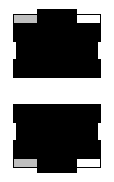 ( 消灯 ) | 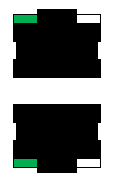 ( 緑点灯 ) | 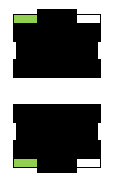 ( 緑点滅 ) |
| SFPポート | 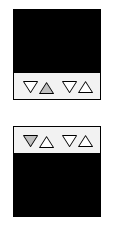 ( 消灯 ) | 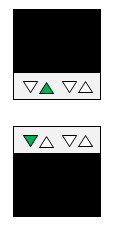 ( 緑点灯 ) | 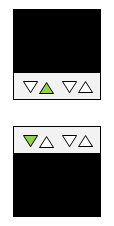 ( 緑点滅 ) |
接続速度のインジケーター表示について、以下に示します。
LAN/SFPポートの接続速度インジケーター表示
| 10M Link | 100M Link | 1000M Link | 10000M Link | |
|---|---|---|---|---|
| LANポート | 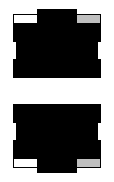 ( 消灯 ) | 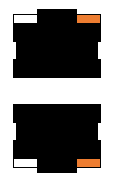 ( 橙点灯 ) | 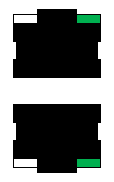 ( 緑点灯 ) | ( なし ) |
| SFPポート | ( なし ) | ( なし ) | 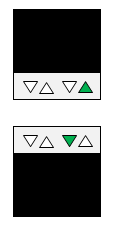 ( 緑点灯 ) | 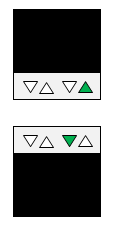 ( 緑点灯 ) |
3.3.3 STATUSモード時のインジケーター表示
STATUSモードでは、ポートインジケーターに本製品の以下の機能で発生したエラー状態を表示します。
- ループ検出
- SFP受光レベル監視
エラー発生中のポートインジケーター表示
| 正常状態 | エラー発生中 | |
|---|---|---|
| LANポート | 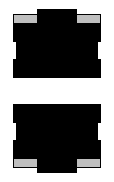 ( 消灯 ) |  ( 橙点滅 ) |
| SFPポート | 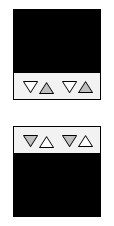 ( 消灯 ) | 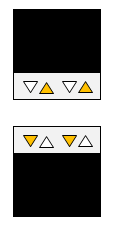 ( 橙点滅 ) |
本製品でエラーを検出すると、強制的にSTATUSモードに切り替わります。
それぞれの機能で以下の場合にエラーと判定します。
- ループ検出
- ループを検出し、ポートをブロックした
- ループを検出し、ポートをshutdownした
- SFP受光レベル監視
- SFPの受光レベルが正常範囲より下回った
- SFPの受光レベルが正常範囲より上回った
エラー要因については、show error port-ledコマンドで確認することができます。
エラー発生中のSTATUSモードでは、以下の状態になると、自動で初期インジケーターモードに切り替わります。
- 以下の全てのエラーが解消した
- ループ検出によるブロック状態が解消した
- ループ検出によるshutdown状態が解消した
- ループ検出によってshutdownされてから監視時間が経過した
- ループ検出によるshutdown状態でno shutdownコマンド実行後、リンクアップした
- SFPの受光レベルが回復した
3.3.4 OFFモードのインジケーター表示
初期インジケーターモードがOFFモードのとき、ポートインジケーターはリンク状態に関係なくすべて消灯にします。
初期インジケーターモードがOFFモードでも、エラー発生時には自動的にSTATUSモードに移行し、エラーの発生状態を表示します。
3.3.5 システム起動後のインジケーターモードの変更
本製品では、システム起動後のインジケーターモード(初期インジケーターモード) を設定することができます。
初期インジケーターモードの初期値は、LINK/ACTモードに設定されており、led-mode defaultコマンド により変更することができます。
show led-modeコマンドにより初期インジケーターモード、現在表示中のインジケーターモード を確認することができます。
エラー発生中のSTATUSモードでエラーが解消されると、 設定した初期インジケーターモードに遷移します。
3.3.6 その他のポートインジケーター表示
インジケーターモードの状態に関係なく、起動時の初期化中、ファームウェア更新中は全ポートインジケーターは以下の表示となります。
その他のポートインジケーター表示
| ファームアップ中 | 初期化中 | |
|---|---|---|
| LANポート | 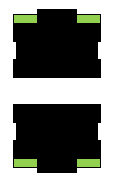 ( 緑点滅 ) | 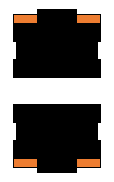 ( 橙点灯 ) |
| SFPポート | 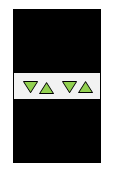 ( 緑点滅 ) | 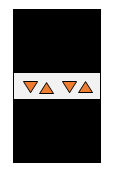 ( 橙点灯 ) |
3.4 スタックID表示インジケーター
スタックID表示インジケーター (7SEG インジケーター)は、起動時のカウントダウン表示後に、スタック構成時のスタックIDを表示します。
スタック構成中でない場合は、'1' を表示します。
スタック構成中にエラーとなった場合、エラーを示す 'E' を表示します。
初期インジケーターモードがOFFモードの場合、スタックID表示インジケーターの表示も消灯します。
4 関連コマンド
関連コマンドについて、以下に示します。
コマンドの詳細は、コマンドリファレンスを参照願います。
関連コマンド一覧
| 操作項目 | 操作コマンド |
|---|---|
| LAN/SFPポート 状態表示 | show interface |
| ループ検出 設定状態の表示 | show loop-detect |
| 初期インジケーターモードの設定 | led-mode default |
| インジケーターモードの表示 | show led-mode |
| ポートのエラー状態の表示 | show error port-led |
5 コマンド実行例
5.1 LAN/SFPポートの状態確認
LAN/SFPポートの状態をshow interfaceコマンドで確認します。
Yamaha#show interface
show interface
Interface port1.1
Link is UP
Hardware is Ethernet
HW addr: ac44.f23d.0b2c
ifIndex 5001, MRU 1522
Speed-Duplex: auto(configured), 1000-full(current)
Auto MDI/MDIX: on
Vlan info :
Switchport mode : access
Ingress filter : enable
Acceptable frame types : all
Default Vlan : 1
Configured Vlans : 1
Interface counter:
input packets : 317111
bytes : 31387581
multicast packets: 317074
output packets : 162694
bytes : 220469213
multicast packets: 162310
broadcast packets: 149
drop packets : 0
:
(全LAN/SFPポートの情報が表示される)
5.2 LAN/SFPポート ループ検出状態の確認
LAN/SFPポートのループ検出状態を確認します。
Yamaha#show loop-detect loop-detect: Enable loop-detect: Enable port loop-detect port-blocking status ------------------------------------------------------- port1.1 enable enable Normal port1.2 enable enable Normal port1.3 enable enable Normal port1.4 enable enable Normal port1.5 enable enable Normal port1.6 enable enable Normal port1.7 enable enable Normal port1.8 enable enable Normal port1.9 enable enable Normal port1.10 enable enable Normal ------------------------------------------------------- (*): Indicates that the feature is enabled.
5.3 初期インジケーターモードの設定
初期インジケーターモードをOFFモードに設定します。
Yamaha#configure terminal Yamaha(config)#led-mode default off … (初期インジケーターモードの設定) Yamaha(config)#exit Yamaha#show led-mode … (インジケーターモードの表示) default mode : off current mode : off
外部メモリの利用
1 機能概要
本製品では、外部メモリを使った以下の機能を提供します。
- SDカードブート(ファームウェア、コンフィグ)
- SDカード内のファームウェアファイル、コンフィグファイルを使用してシステムを起動できます。
- SDカードブート自動適用(ファームウェア、コンフィグ)
- SDカードブートで使用したファームウェアやコンフィグを次回起動時にSDカードが無くても適用することができます。
- ファームウェア更新
- SDカード内のファームウェアファイルを読み込んで本体のファームウェアを更新することができます。
- コンフィグファイルの保存・コピー
- 現在システムで稼働中のrunning-configをSDカード内に保存したり、SDカードから本体Flash ROM、本体Flash ROMからSDカードへコンフィグファイルをコピーできます。
- ログファイルの保存
- save loggingコマンド実行時にSDカード内にログファイルをバックアップすることができます。
- 技術サポート情報の保存
- 技術サポート情報( show tech-supportコマンドの実行結果)をSDカード内に保存できます。
- 統計情報の保存
- リソース情報、トラフィック情報の観測データを定期的にバックアップします。
- 観測データの統計情報をCSVファイル形式で保存できます。
- システム情報のバックアップ・リストア
- システム情報(コンフィグを含む)をSDカードにバックアップすることができます。
- バックアップしたシステム情報を本体Flash ROMにリストアすることができます。
2 用語の定義
特になし
3 機能詳細
3.1 利用可能な外部メモリ
利用可能な外部メモリの条件は以下の通りです。
- カードタイプ: microSDカード/microSDHCカード
- ファイルフォーマット: FAT16/FAT32
3.2 フォルダ構成
SDカード内は以下のフォルダ構成である必要があります。
機種名 +-- firmware ファームウェアファイル保存フォルダ
|
|
+-- startup-config スタートアップコンフィグ保存フォルダ
|
|
+-- log SYSLOG保存フォルダ
|
|
+-- techsupport 技術サポート情報保存フォルダ
|
|
+-- data システム共通フォルダ
|
|
+-- backup-system システムバックアップフォルダ
3.3 SDカードのマウント/アンマウント
SDカードが起動時、または起動後に挿入された時、自動的にマウントされ、利用可能となります。
ファイルの欠損などを防止するため、SDカードを抜く時には事前にunmount sdコマンドを実行するか、Web GUIからアンマウントを実行してください。
SDカードがアンマウント状態のとき、SDカードを利用することができません。
unmount sdコマンド実行後に再度利用したい場合は、以下を実行する必要があります。
- 一度SDカードを抜き差しする
- mount sdコマンドを実行する
- Web GUIからマウントを実行する
3.4 SDカードブート(ファームウェア、コンフィグ)
SDカード内に保存されたファームウェアファイルやコンフィグファイルを利用してシステムを起動することができます。
SDカードブートを利用するためには以下の条件を満たす必要があります。
- ファームウェアファイルを利用したSDカードブート
- システム起動時にSDカードが接続されている。
- SDカード内に以下のファイルが存在する。
- /swr2310/firmware/swr2310.bin
- boot prioritize sd enableが設定されている。
※工場出荷状態ではboot prioritize sd enableが設定されています。
- コンフィグファイルを利用したSDカードブート
- システム起動時にSDカードが接続されている。
- SDカード内に以下のファイルが存在する。
- /swr2310/startup-config/config.txt
- startup-config select sdが設定されている。
※工場出荷状態ではstartup-config select sdが設定されています。
なお、SDカードブート自動適用機能(3.5 SDカードブート自動適用)を利用することで、SDカードブートに使用したファイルを内蔵Flash ROMへ自動的に適用することもできます。
SDカードブートに成功したか否かはshow environmentコマンドで確認可能です。
- ファームウェアファイルを利用したSDカードブートの場合、"Startup Firmware"に"exec(SD)"と表示されます。
- コンフィグファイルを利用したSDカードブートの場合、"Startup Configuration"に"config(SD)"と表示されます。
コンフィグファイルを利用したSDカードブートの場合、write , copy running-config startup-configコマンドを実行すると、SDカード内のコンフィグファイルを更新します。
コンフィグファイルを利用したSDカードブートに失敗した場合は、スタートアップコンフィグ #0 が読み込まれます。
また、以下のメッセージがコンソールとSYSLOGに表示されます。
Loading config0 because can't read config in SD card.
3.5 SDカードブート自動適用(ファームウェア、コンフィグ)
SDカードブートに使用したファームウェアやコンフィグを、内蔵Flash ROMに自動適用することができます。
本機能を利用することで、新しく購入した機器(工場出荷状態)に、予め用意しておいたファームウェアとコンフィグを簡単に導入することができます。
3.5.1 自動適用のための事前準備
本機能を動作させるためには、以下の条件を満たす必要があります。
- 以下いずれかのSDカードブートを可能な状態にする(詳細は3.4 SDカードブートを参照)
- boot prioritize sd enable が設定されており、SDカードの適切なパスにファームウェアが存在する
- startup-config select sd が設定されており、SDカードの適切なパスにコンフィグが存在する
- SDカードブート自動適用機能を有効にする
- SDカードブート自動適用機能は、 boot auto-apply enable コマンドで有効にすることができます。
(※工場出荷時は有効)
- show environment コマンドの「Boot auto-apply」の表示結果により、機能の有効/無効を確認することが可能です。
- SDカードブート自動適用機能は、 boot auto-apply enable コマンドで有効にすることができます。
- SDカードブート自動適用するためのファイルを用意する
- ファームウェアを自動適用させる場合
- SDカード内のfirmwareフォルダに auto-apply.txt (空のテキストファイル)を用意する。
/swr2310/firmware/auto-apply.txt
- SDカード内のfirmwareフォルダに auto-apply.txt (空のテキストファイル)を用意する。
- コンフィグを自動適用させる場合
- SDカード内のstartup-configフォルダに auto-apply.txt (空のテキストファイル)を用意する。
/swr2310/startup-config/auto-apply.txt
- SDカード内のstartup-configフォルダに auto-apply.txt (空のテキストファイル)を用意する。
- ファームウェアを自動適用させる場合
3.5.2 自動適用の手順
SDカードブートの自動適用の手順は以下のようになります。
- 事前準備(3.5.1 自動適用のための事前準備を参照)
- SDカードをセットし本製品を起動
- SDカードブート完了後、指定ファイルを内蔵Flash ROMへ自動適用(ファームウェアの自動適用時、起動時間が通常より長くなります。)
- 自動適用結果の保存(3.5.3 自動適用の結果を参照)
- SDカードを自動アンマウント
- microSD LEDを自動消灯
3.5.3 自動適用の結果
自動適用の実行結果はSDカード内に保存されます。
- 自動適用の実行結果
ファイル名と配置パス ログ /swr2310/startup-config/auto-apply-result.txt シリアル : 日時 : 結果 /swr2310/firmware/auto-apply-result.txt シリアル : 日時 : 結果
3.5.4 コンフィグの適用先
コンフィグの適用先を任意のコンフィグIDへ変更したい場合は、作成した auto-apply.txt のファイル名を以下のように変更してください。
指定しない場合は、デフォルトのコンフィグID 0が適用先になります。
- コンフィグ適用先毎のファイル名
ファイル名と配置パス コンフィグID /swr2310/startup-config/auto-apply.txt 0 /swr2310/startup-config/auto-apply0.txt 0 /swr2310/startup-config/auto-apply1.txt 1
3.5.5 注意事項
本機能を利用する際は、以下に注意してください。
- 自動適用に成功すると本機能は自動で無効になります。
自動で無効になることを回避するためには、作成した auto-apply.txt 内の先頭に、以下のように「keep」という文字列を記述する必要があります。
keep
- スタック機能が有効の場合、本機能は動作しません。
- SDカード内に auto-apply.txt が存在しない場合、本機能は動作しません。
- SDカードブートをしていない場合、 auto-apply.txt が存在していても自動適用は失敗となります。
3.4 SDカードブートを参考に、SDカード内のファイルおよびSDカードブート機能が有効になっていることを確認してください。
- 自動適用に失敗した場合、本機能は自動で無効にはならず、SDカードのみアンマウントされます。
- 自動適用機能を使用しない場合は、誤動作を防ぐために auto-apply.txt は必ず削除するようにしてください。
3.6 ファームウェア更新
SDカード内のファームウェアファイルを読み込んで本体のファームウェアを更新することができます。
本機能を利用するためには以下の条件があります。
- SDカード内に以下のファイルが存在する。
- /swr2310/firmware/swr2310.bin
SDカードが挿入され上記ファイルが存在する場合、firmware-update sd executeコマンドを実行すると、SDカード内のファームウェアファイルを使ってFlash ROM内のファームウェアを更新します。
firmware-update sd executeコマンドを実行すると、ファームウェアファイルの読み込みが完了したときにSDカードのマウント状態を継続するかユーザーに確認します。SDカードは必要に応じてアンマウント後に抜いてください。
ファームウェア更新による自動再起動時にSDカードを挿したままの状態にすると、SDカード内のファームウェアファイルでシステムが起動されてしまうため、ご注意ください。
スタック構成中にメインスイッチからfirmware-update sd executeコマンドを実行すると、メンバースイッチのファームウェアも更新することができます。
3.7 コンフィグファイルの保存・コピー
現在システムで稼働中のrunning-configをSDカード内に保存することができます。( copy running-config startup-configコマンド、writeコマンド)
SDカードから本体Flash ROM、本体Flash ROMからSDカードへコンフィグファイルをコピーできます。( copy startup-configコマンド)
SDカード内のstartup-configを消去、表示できます。( erase startup-configコマンド、show startup-configコマンド)
SDカード内の以下のフォルダが対象となります。
- /swr2310/startup-config
3.8 ログファイルの保存
save loggingコマンド実行時にSDカード内にログファイルをバックアップすることができます。
logging backup sdコマンドにより、SDカードへのSYSLOGバックアップを有効にすることが可能です。
SDカードへのSYSLOGバックアップが有効なとき、save loggingコマンドを実行すると、SDカード内に以下の保存日付入りログファイルが保存されます。
- /swr2310/log/YYYYMMDD_log.txt※YYYYMMDD=年月日
SDカード内のログファイルの表示、消去はできません。
3.9 技術サポート情報の保存
技術サポート情報( show tech-supportコマンドの実行結果)をSDカード内に保存できます。
copy tech-support sdコマンドを実行すると、SDカード内に以下の保存日付入り技術サポート情報ファイルが保存されます。
- /swr2310/techsupport/YYYYMMDDHHMMSS_techsupport.txt※YYYYMMDD=年月日、HHMMSS=時分秒
SDカード内の技術サポート情報ファイルの表示、消去はできません。
スタック構成中にメインスイッチからcopy tech-support sdコマンドを実行すると、メンバースイッチの技術サポート情報を含んだファイルが保存されます。
3.10 統計情報の保存
リソース情報、トラフィック情報の観測データを定期的にバックアップします。
SDカードへの統計情報のバックアップを有効にするには、Web GUIの[管理]-[保守]-[統計情報の管理]より設定する必要があります。
また、観測データの統計情報をWeb GUIよりCSVファイル形式で保存できます。
3.11 システム情報のバックアップ・リストア
本体のシステム情報をSDカードにバックアップし、バックアップしたシステム情報を任意のスイッチに対してリストアすることができます。
本体にSDカードを接続した状態でbackup systemコマンドを実行すると、 以下のフォルダにシステム情報のバックアップを作成します。
- /swr2310/backup-system
バックアップ実行時に /swr2310/firmware/ フォルダにswr2310.binファイルが存在した場合、ファームウェアファイルとしてバックアップします。
システム情報のバックアップが格納されているSDカードを任意のスイッチに接続し、restore systemコマンドを実行するとバックアップしたシステム情報をリストアします。
ファームウェアファイルがバックアップされていた場合、そのファイルを使ってファームウェア更新も行います。
リストアが完了するとシステムを再起動します。
システム情報のバックアップには以下が含まれます。
- 本体に付随する設定
- startup-config #0 - #1 とそれらに付随する情報
- startup-config selectコマンドの設定値
- boot prioritize sdコマンドの設定値
- ファームウェアファイル
※バックアップ実行時、SDカードの指定フォルダにファームウェアファイルを保存していた場合に限る
そのため、故障による機器交換などを行う際、バックアップしたシステム情報をリストアするだけで交換前の機器と同じ動作を再現することができます。
バックアップされたシステム情報に対して、編集や削除などを行わないでください。
4. 関連コマンド一覧
関連コマンドについて、以下に示します。
詳細は、コマンドリファレンスを参照願います。
関連コマンド一覧
| 操作項目 | 操作コマンド |
|---|---|
| SDカードのマウント | mount sd |
| SDカードのアンマウント | unmount sd |
| ログのSDカードバックアップの設定 | logging backup sd |
| ログのバックアップ | save logging |
| 技術サポート情報の保存 | copy tech-support sd |
| ランニングコンフィグの保存 | copy running-config startup-config |
| ランニングコンフィグの保存 | write |
| スタートアップコンフィグのコピー | copy startup-config |
| スタートアップコンフィグの消去 | erase startup-config |
| スタートアップコンフィグの表示 | show startup-config |
| システム情報のバックアップ | backup system |
| システム情報のリストア | restore system |
5 コマンド実行例
5.1 SDカードのアンマウント
SDカードをアンマウントする。
Yamaha>unmount sd
5.2 SDカードのマウント
SDカードをマウントする。
Yamaha>mount sd
5.3 ログファイルのバックアップ
save loggingコマンド実行時にSDカード内にも同時にログファイルをバックアップします。
Yamaha(config)#logging backup sd enable... (ログのSDカードバックアップを有効にする) Yamaha(config)#exit Yamaha#save logging ... (ログをバックアップする)
5.4 技術サポート情報の保存
技術サポート情報を保存します。
Yamaha#copy tech-support sd
6 注意事項
特になし
7 関連文書
起動情報の管理
1 機能概要
本製品は、システム起動情報として下表に示す情報を管理します。
システム起動情報の管理項目
| 管理項目 | 説明 |
|---|---|
| システム起動時刻 | システムが起動した時刻 |
| 起動中のファームウェア情報 | 現在起動中のファームウェアのバージョン、生成日時 |
| 前回起動したファームウェア情報 | 前回起動したファームウェアのバージョン、生成日時 |
| 起動要因 | 起動が行われた要因。以下を記録する。
|
本製品は、現在の起動情報と過去4件の起動情報、 あわせて5件 の起動情報を保持します。
2 関連コマンド
関連コマンドについて、以下に示します。
コマンドの詳細は、コマンドリファレンスを参照願います。
関連コマンド一覧
| 操作項目 | 操作コマンド |
|---|---|
| 起動情報の表示 | show boot |
| 起動情報のクリア | clear boot list |
3 コマンド実行例
3.1 起動情報の表示
現在の起動情報を表示します。
Yamaha>show boot 0 Running EXEC: SWR2310 Rev.2.04.01 (Thu Sep 26 17:35:20 2019) Previous EXEC: SWR2310 Rev.2.04.01 (Thu Sep 26 17:35:20 2019) Restart by reload command
起動履歴の一覧を表示します。
Yamaha>show boot list No. Date Time Info --- ---------- -------- ------------------------------------------------- 0 2018/03/15 09:50:29 Restart by reload command 1 2018/03/14 20:24:40 Power-on boot --- ---------- -------- -------------------------------------------------
3.2 起動情報のクリア
起動情報をクリアします。
Yamaha#clear boot list
4 注意事項
起動時のシステム情報保存領域作成に失敗した場合、以下のメッセージがシリアルコンソール画面に出力されます。
このとき本製品の内部に保存されていたログは全て削除されます。
メッセージ一覧
| メッセージ | 出力条件 |
|---|---|
| Failed to create partition. | システム情報保存領域の作成に失敗したとき |
| Succeeded to re-create partition. | システム情報保存領域の再作成に成功したとき |
| Boot sequence is interrupted by partition creation failure. | システム情報保存領域の作成に失敗し起動できなかったとき |
5 関連文書
特になし。
筐体情報の表示
1 機能概要
本製品は、製品情報や稼働情報などを取得する仕組みとして、以下の機能を提供します。
- コマンドによる筐体情報の表示
- 技術サポート情報のリモート取得
- 技術サポート情報の外部メモリへの保存
技術サポート情報 とは、本製品の製品情報や稼働情報のほか、コンフィグの内容やプロセスの稼働状況など、さまざまな解析情報が集約されたものです。
機器の情報をまとめて表示したい際にご活用いただけます。
2 機能詳細
2.1 コマンドによる筐体情報の表示
コンソールにコマンドを入力して筐体情報を表示します。
表示できる筐体情報には以下のものがあります。
筐体情報の表示項目一覧
| 表示項目 | 説 明 | コマンド |
|---|---|---|
| 製品情報 | 製品名、型番、プロダクトIDなど本製品本体の情報を表示します。また、SFPモジュールが挿入されている場合、モジュールの製品情報についても表示します。 | show inventory |
| 稼働情報 | 起動ソフトウェアの情報、CPU使用率、メモリ使用率、起動時刻など、本製品のプログラムの稼働情報を表示します。 | show environment |
| プロセス一覧 | システムの概要情報と実行中のプロセス一覧を表示します。 | show process |
| メモリ使用状況 | プロセスごとのメモリ使用状況を表示します。 | show memory |
| ディスク使用状況 | システムで使用しているディスクの使用状況を表示します。 | show disk-usage |
| 技術サポート情報 | 技術サポートに必要な解析情報として、稼働情報がわかるものを全て表示します。スタック機能が有効なときは、メインスイッチの技術サポート情報に加えて、メンバースイッチの技術サポート情報も表示します。 | show tech-support |
2.1.1 製品情報の表示
show inventory コマンドにより、本体およびSFPモジュールの製品情報を表示します。製品情報には以下の情報が含まれます。
- 名称 (NAME)
- 概要 (DESCR)
- ベンダー名 (Vendor)
- プロダクトID (PID)
- バージョンID (VID)
- シリアル番号 (SN)
2.1.2 稼動情報の表示
show environment コマンドにより、システムの稼働状態を表示します。システムの稼働状態には以下の情報が含まれます。
- ブートバージョン
- ファームウェアリビジョン
- シリアル番号
- MACアドレス
- CPU使用率
- メモリ使用率
- ファームウェアファイル
- スタートアップコンフィグファイル
- SDカードブート自動適用機能の設定
- シリアルボーレート
- 起動時刻
- 現在時刻
- 起動からの経過時間
- 本体温度の状態
- 本体温度
2.1.3 技術サポート情報の表示
show tech-support コマンドにより、技術サポート情報を表示します。技術サポート情報には、以下のコマンドの実行結果が含まれます。
スタック機能が有効なときは、スタックを構成しているすべての機器の技術サポート情報を表示します。
ただし、メインスイッチとメンバースイッチで実行されるコマンドが異なります。詳細は以下のコマンド一覧を参照してください。
実行されるコマンド一覧
| コマンド | スタック無効 | スタック有効 | |
|---|---|---|---|
| メインスイッチ | メンバースイッチ | ||
| show running-config | 〇 | 〇 | 〇 |
| show startup-config | 〇 | 〇 | 〇 |
| show stack | 〇 (※1) | 〇 (※1) | 〇 (※1) |
| show environment | 〇 | 〇 | 〇 |
| show system-diagnostics | 〇 | 〇 | 〇 |
| show clock detail | 〇 | 〇 | - |
| show disk-usage | 〇 | 〇 | 〇 |
| show inventory | 〇 | 〇 | 〇 |
| show boot all | 〇 | 〇 | 〇 |
| show boot prioritize sd | 〇 | 〇 | 〇 |
| show logging | 〇 | 〇 | 〇 |
| show process | 〇 | 〇 | 〇 |
| show memory | 〇 | 〇 | 〇 |
| show users | 〇 | 〇 | 〇 |
| show interface | 〇 | 〇 | - |
| show frame-counter | 〇 | 〇 | - |
| show vlan brief | 〇 | 〇 | - |
| show spanning-tree mst detail | 〇 | 〇 | - |
| show etherchannel status detail | 〇 | 〇 | - |
| show loop-detect | 〇 | 〇 | - |
| show mac-address-table | 〇 | 〇 | - |
| show l2ms detail | 〇 | 〇 | - |
| show qos queue-counters | 〇 | 〇 | - |
| show ddm status | 〇 | 〇 | 〇 |
| show errdisable | 〇 | 〇 | - |
| show auth status | 〇 | 〇 | - |
| show auth supplicant | 〇 | 〇 | - |
| show error port-led | 〇 | 〇 | - |
| show ip interface brief | 〇 | 〇 | - |
| show ip forwarding | 〇 | 〇 | - |
| show ipv6 interface brief | 〇 | 〇 | - |
| show ipv6 forwarding | 〇 | 〇 | - |
| show ip route | 〇 | 〇 | - |
| show ip route database | 〇 | 〇 | - |
| show ipv6 route | 〇 | 〇 | - |
| show ipv6 route database | 〇 | 〇 | - |
| show arp | 〇 | 〇 | - |
| show ipv6 neighbors | 〇 | 〇 | - |
| show ip igmp snooping groups | 〇 | 〇 | - |
| show ip igmp snooping interface | 〇 | 〇 | - |
| show ipv6 mld snooping groups | 〇 | 〇 | - |
| show ipv6 mld snooping interface | 〇 | 〇 | - |
| show radius-server local certificate status | 〇 | 〇 | - |
| show radius-server local nas | 〇 | 〇 | - |
| show radius-server local user | 〇 | 〇 | - |
| show radius-server local certificate list | 〇 | 〇 | - |
| show radius-server local certificate revoke | 〇 | 〇 | - |
※1 スタック対応モデルだけに含まれるコマンドです。
2.2 技術サポート情報のリモート取得
Web GUI、または、TFTPによるリモートアクセスで、本製品から 技術サポート情報(show tech-supportの出力結果) を取得できます。
2.2.1 Web GUI
本製品のhttpサーバーを機能させるために、以下の手順でリモートアクセス可能なネットワーク環境を整備してください。
- 保守に使用するVLANを決めます。
- 保守VLANにIPv4アドレスを設定します。設定には、ip address コマンドを使用します。
- 保守VLANからhttpサーバーへのアクセスを許可します。management interfaceコマンド設定と違うVLANを指定する場合、http-server interface コマンドを使用して設定します。
以下の操作はWeb GUIへアクセスして実施してください。
- 技術サポート情報をWeb GUIへ表示する
- 「TECHINFO」メニューの「ブラウザーで表示」ボタンを押すと、サブウィンドウに show tech-support コマンドの実行結果が表示されます。
- 終了する場合は、Web ブラウザーの終了ボタンを押してください。
- 技術サポート情報をWeb GUIより取得する
- 「TECHINFO」メニューの「テキストファイルで取得」ボタンを押すと、自動的にダウンロードが始まります。
- 以下のファイル名で保存されます。
- techinfo_YYYYMMDDhhmmss.txt ※YYYYMMDDHHMMSS … コマンド実行時の年月日時分秒
2.2.2 TFTP
本製品のtftpサーバーを機能させるために、以下の手順でリモートアクセス可能なネットワーク環境を整備してください。
- 保守に使用するVLANを決めます。
- 保守VLANにIPv4アドレスを設定します。設定には、ip address コマンドを使用します。
- 保守VLANからtftpサーバーへのアクセスを許可します。management interfaceコマンド設定と違うVLANを指定する場合、tftp-server interface コマンドを使用して設定します。
なお、tftpクライアント使用時、技術サポート情報取得先のリモートパスには、 techinfo を指定します。
2.3 技術サポート情報の外部メモリへの保存
copy tech-support sd コマンドにより、本製品の 技術サポート情報(show tech-supportの出力結果) をSDカードに保存することができます。
コマンド実行前に、SDカードを挿入しておく必要があります。
SDカード内には以下のファイル名で保存されます。
- /swr2310/techsupport/YYYYMMDDHHMMSS_techsupport.txt ※YYYYMMDDHHMMSS … コマンド実行時の年月日時分秒
3 関連コマンド
関連コマンドについて、以下に示します。
コマンドの詳細は、コマンドリファレンスを参照してください。
関連コマンド一覧
| 操作項目 | 操作コマンド |
|---|---|
| 製品情報の表示 | show inventory |
| 稼動情報の表示 | show environment |
| プロセス一覧 | show process |
| メモリ使用状況 | show memory |
| ディスク使用状況 | show disk-usage |
| 技術サポート情報の表示 | show tech-support |
| 技術サポート情報の保存 | copy tech-support sd |
4 コマンド実行例
4.1 製品情報の表示
本体およびSFPモジュールの製品情報を表示します。
Yamaha>show inventory NAME: L2 switch DESCR: SWR2310-10G Vendor: Yamaha PID: SWR2310-10G VID: 0000 SN: S00000000 NAME: SFP1 DESCR: 1000BASE-LX Vendor: YAMAHA PID: YSFP-G-LX VID: 0000 SN: 00000000000 NAME: SFP2 DESCR: 1000BASE-SX Vendor: YAMAHA PID: YSFP-G-SX VID: 0000 SN: 00000000000
4.2 稼動情報の表示
システムの稼働状態を表示します。
Yamaha>show environment SWR2310-10G BootROM Ver.1.00 SWR2310-10G Rev.2.04.00 (Mon Jul 8 00:00:00 2019) main=SWR2310-10G ver=00 serial=S00000000 MAC-Address=ac44.f200.0000 CPU: 7%(5sec) 8%(1min) 8%(5min) Memory: 18% used Startup firmware: exec0 Startup Configuration file: config0 Boot auto-apply: Enable Serial Baudrate: 9600 Boot time: 2019/07/09 11:13:44 +09:00 Current time: 2019/07/10 16:19:43 +09:00 Elapsed time from boot: 1days 05:06:04 Temperature status: Normal Temperature: 37 degree C Yamaha>
4.3 技術サポート情報の表示
技術サポート情報を表示します。
Yamaha#show tech-support # # Information for Yamaha Technical Support # *** show running-config *** ! ! - Running Configuration - ! Current Time: Fri Jan 1 00:00:00 JST 2021 ! dns-client enable ! vlan database vlan 2 name VLAN0002 vlan 3 name VLAN0003 ! interface port1.1 switchport switchport mode access ... *** show startup-config *** ... *** show stack *** ... *** show environment *** ... *** show disk-usage *** ... ... ... # # End of Information for Yamaha Technical Support #
5 注意事項
特になし
6 関連文書
特になし
システム自己診断
1 機能概要
本製品は、システムの自己診断機能を提供します。
システム自己診断機能では次のような異常を検出できます。
- 起動処理異常
- ハードウェアコンポーネント異常
- インターフェース(イーサネットポート)
- RTC
- SFP
2 用語の定義
RTC(Real-Time Clock)
時刻を管理するデバイス。
パケットプロセッサー
パケットを処理するためのデバイス。
3 機能詳細
3.1 診断
システム自己診断機能は、診断を実行するタイミングによってブートアップ診断、オンデマンド診断、ヘルスモニタリング診断に分類できます。
各診断の特徴を以下に示します。
- ブートアップ診断
- システム起動時に自動的に実行する
- 起動処理異常、ハードウェアコンポーネント異常(RTCなど)を検出する
- オンデマンド診断
- system-diagnostics on-demand execute コマンドにより、ユーザーが任意のタイミングで実行できる
- ハードウェアコンポーネント異常(インターフェース)を検出する
- 診断中は全ポートシャットダウンし、終了時にはシステムを再起動する
- ヘルスモニタリング診断
- システム稼働中にバックグラウンドで常時実行している
- ハードウェアコンポーネント異常(SFP)を検出する
- ヘルスモニタリング診断の結果はGUIやLEDでも表示する(LEDで表示するのは一部のテストのみ)
各診断では複数のテストを実行します。各診断で実行するテスト項目を以下に示します。
各テスト項目の詳細は 4. テスト詳細 を参照してください。
| テスト項目 | ブートアップ診断 | オンデマンド診断 | ヘルスモニタリング診断 |
|---|---|---|---|
| Loading Test | ○ | ||
| RTC Test | ○ | ||
| Packet Processor Test | ○ | ||
| PHY Test | ○ | ||
| CPLD Test | ○ | ||
| SFP Test | ○ |
3.2 診断結果表示
診断結果は show system-diagnostics コマンドで確認できます。
オンデマンド診断は実行後に自動でシステムを再起動しますが、再起動後に診断結果を確認できます。
3.3 オンデマンド診断結果削除
オンデマンド診断結果を削除したい場合は clear system-diagnostics on-demand コマンドで削除できます。
4 テスト詳細
各テスト項目の詳細を以下に示します。
4.1 Loading Test
ソフトウェアモジュールのロード状態を検証します。
すべてのモジュールのロードに成功した場合はPass、一つでもロードに失敗した場合はFailとします。
show system-diagnostics コマンドではロードに失敗したモジュールの情報は表示しません。
ロードに失敗したモジュールを特定したい場合は show logging コマンドで下記のログを探してください。※ XXXX 部分にはモジュール名が入ります。
[ HAMON]:err: An unexpected error has occurred. (XXXX deamon)
4.2 RTC Test
RTCのレジスタへのアクセスを検証します。
RTCから時刻を2回取得し、時刻が変化していたらPass、同じならFailとします。
また、RTCの時刻取得(レジスタ読み込み)に失敗した場合もFailとします。
4.3 Packet Processor Test
パケットプロセッサーのレジスタへのアクセスを検証します。
パケットプロセッサーのレジスタに対して書き込んだ値と読み込んだ値が一致したらPass、不一致ならFailとします。
また、レジスタアクセスに失敗した場合もFailとします。
4.4 PHY Test
PHYのレジスタへのアクセスを検証します。
PHYのレジスタに対して書き込んだ値と読み込んだ値が一致したらPass、不一致ならFailとします。
また、レジスタアクセスに失敗した場合もFailとします。
4.5 CPLD Test
CPLDのレジスタへのアクセスを検証します。
CPLDのレジスタに対して書き込んだ値と読み込んだ値が一致したらPass、不一致ならFailとします。
また、レジスタアクセスに失敗した場合もFailとします。
4.6 SFP Test
SFPモジュールの受光レベルを監視します。
受光レベルが一定範囲外になったときに警告します。
5 関連コマンド
関連コマンドについて、以下に示します。
コマンドの詳細は、コマンドリファレンスを参照願います。
関連コマンド一覧
| 操作項目 | 操作コマンド |
|---|---|
| システム自己診断結果の表示 | show system-diagnostics |
| オンデマンド診断実行 | system-diagnostics on-demand execute |
| オンデマンド診断結果の削除 | clear system-diagnostics on-demand |
6 コマンド実行例
6.1 システム自己診断結果の表示
- システム自己診断結果を確認します。
Yamaha#show system-diagnostics Test results: (P = Pass, F = Fail, U = Untested, N = Normal, W = Warning) - Bootup Loading Test: Pass RTC Test: Pass Packet Processor Test: Pass - On-demand Last on-demand diagnostics information: Date : 2021/07/07 09:00:00 +09:00 BootROM : Ver.1.00 Firmware : Rev.2.04.10 CPLD : Ver.00 PHY Test: Port 1 2 3 4 5 6 7 8 ------------------------------------ P P P P P P P P CPLD Test: Pass - Health monitoring SFP Test: Port 9 10 ------------ N N
6.2 オンデマンド診断の実行
- オンデマンド診断を実行します。
Yamaha#system-diagnostics on-demand execute The system will be rebooted after diagnostics. Continue ? (y/n) y on-demand diagnostics completed (pass). reboot immediately...
6.3 オンデマンド診断結果の削除
- オンデマンド診断結果を削除します。
Yamaha#clear system-diagnostics on-demand
7 注意事項
- オンデマンド診断の実行時には自動的にすべてのポートをシャットダウンし、再起動を行います。システム運用中に実行する際には十分にご注意ください。
- オンデマンド診断を Telnet や Web Console など、リモートで実行する場合、診断時にすべてのポートをシャットダウンするため再起動前の簡易結果表示ができません。診断結果は再起動後に show system-diagnostics コマンドでご確認ください。
8 関連文書
特になし
ケーブル診断
1 機能概要
ケーブル診断機能では、本機のLANポートに接続されているLANケーブルの断線の有無を簡易的に調べることができます。
ネットワークトラブルが発生したときの問題の切り分けや、ネットワーク設営時の簡易的なケーブルチェックとしてご利用ください。
2 用語の定義
TDR (Time Domain Reflector)
LANケーブルを介してパルス信号を送信し、反射信号からLANケーブルの長さや障害発生位置を測定する手法
3 機能詳細
3.1 ケーブル診断方法
ケーブル診断機能では、TDR (Time Domain Reflector) 方式を用いてLANケーブルの簡易診断を行うことができます。
cable-diagnostics tdr execute interface コマンドでケーブル診断を実行すると、診断が開始されます。
診断終了後、 show cable-diagnostics tdr コマンドを実行すると、以下の診断結果が表示されます。
| 項目 | 説明 |
|---|---|
| ケーブルの状態 | 以下のケーブルの状態を検出することができます。 ・OK: 電気的に接続されています。 ・Open: 対向機が接続されていないか、ケーブルが故障しています。 ・Short: 短絡(ショート)が発生しています。 結果はペアごとに表示されます。 |
| ケーブル障害位置までの距離 | ケーブルの状態が Open もしくは Short のとき、障害位置までの距離を表示します。 結果はペアごとに表示されます。 |
前回実行したケーブル診断実行結果は show cable-diagnostics tdr コマンドで確認できます。
診断結果は直前の結果のみ保持され、再度ケーブル診断を実行した場合は結果が上書きされます。
clear cable-diagnostics tdr で、直前の実行結果を削除することができます。
4 関連コマンド
関連コマンドについて、以下に示します。
コマンドの詳細は、コマンドリファレンスを参照してください。
関連コマンド一覧
| 操作項目 | 操作コマンド |
|---|---|
| ケーブル診断の実行 | cable-diagnostics tdr execute interface |
| ケーブル診断結果の表示 | show cable-diagnostics tdr |
| ケーブル診断結果のクリア | clear cable-diagnostics tdr |
スマートスイッチで実装されている以下コマンドも上記コマンドと同様に使用することができます。
- test cable-diagnostics tdr interface
- show test cable-diagnostics tdr
- clear test cable-diagnostics tdr
5 コマンド実行例
5.1 ケーブル診断の実行
port1.1に接続されているLANケーブルの診断を実行します。
Yamaha# test cable-diagnostics tdr interface port1.1 The port will be temporarily down during test. Continue? (y/n): y % To check result, enter "show cable-diagnostics tdr"
5.2 前回の診断結果の確認
前回の診断結果を表示します。
Yamaha# show test cable-diagnostics tdr
Last run on Tue May 31 18:12:13 2022
Port Pair Status Fault distance
-------------------------------------------
port1.1 1 OK -
2 OK -
3 Open 15 m
4 Open 15 m
6 注意事項
- 本機能は簡易的な診断であり、専用機器ほど精密に診断することはできないため予めご了承ください。
- 診断可能なケーブルは10m以上です。10m未満の場合正しく診断できない場合があります。
- ケーブル診断を実行すると一時的に通信断が発生します。
- 診断対象ポートに shutdown コマンドが設定されていたり、ループ検知などによりシャットダウンしていると診断できません。
- 対向ポートが1Gbps未満のリンク速度でリンクアップしているとき、正しく診断できない場合があります。
- 診断対象ポートでPoE給電をしていると正しく診断できません。
- スタック構成時メンバースイッチからのコマンド実行はできません。
7 関連文書
- なし
コンフィグ管理
1 機能概要
本製品では、以下のコンフィグを使用して設定値を管理します。
表1.1 コンフィグの種類
| コンフィグの種類 | 説明 | 可能なユーザー操作 |
|---|---|---|
| ランニングコンフィグ(running-config) | 現在動作中の設定値。RAM上で管理する。 | 参照 / スタートアップコンフィグへの保存 |
| スタートアップコンフィグ(startup-config) | 保存した設定値。ROM上の2つのコンフィグとSDカード上の1つのコンフィグを管理する。 startup-config selectコマンドで選択したROM上のコンフィグ、またはSDカード上のコンフィグが、システム起動時に読み込まれる。 SDカード上の1つのコンフィグは"/swr2310/startup-config"フォルダで管理する。 | 参照 / 消去 / コピー |
| デフォルトコンフィグ(default-config) | デフォルトの設定値。ROM上で管理する。 | 操作不可 |
2 用語の定義
特になし
3 機能詳細
3.1 ランニングコンフィグ
running-configは、現在動作中の設定で、RAM上で管理しているため再起動すると破棄されます。
本製品では、コンフィギュレーションモードで実行したコマンドは、即座にrunning-configに反映され、設定した通りに機能します。
running-configの内容は、show running-configコマンド で参照できます。
3.2 スタートアップコンフィグ
startup-configは、Flash ROM内もしくはSDカード内に保存された設定で、再起動しても内容は保持されます。
本製品を起動するとstartup-configの設定がrunnning-configの初期設定として展開されます。
本製品では、Flash ROM上の2つのスタートアップコンフィグとSDカード上の1つのスタートアップコンフィグを管理できます。
本体Flash ROM内のstartup-configは、 0 - 1 のIDで、SDカード内のコンフィグはsdというキーワードで管理します。
本体Flash ROM内の5種類のコンフィグからどのコンフィグを使用するかは、ユーザーがstartup-config selectコマンドで設定します。
- デフォルトはsdを使用します。
- startup-config selectコマンド実行時、再起動するか否かをユーザーが選択します。再起動しない場合、コマンド設定に変更はありません。
再起動を選択した場合、ユーザーがコマンド設定したIDのstartup-configで起動します。
各コンフィグには 管理をしやすくするために、startup-config descriptionコマンドでDescription (説明文)を付加することができます。
cold startコマンド実行後など、startup-configが存在しない状態で起動しようとしたとき、自動的にdefault-configが適用されます。
running-configの設定は、copy running-config startup-configコマンド、またはwriteコマンドでstartup-configに保存します。
startup-configの内容は、erase startup-configコマンドで破棄、show startup-configコマンドで参照、copy startup-configコマンドでコピーができます。
3.3 デフォルトコンフィグ
default-configは、本体Flash ROMに保存された本製品がスイッチとして最低限動作するための設定で、startup-config同様、再起動しても内容は保持されます。
工場出荷時の設定は、default-configで管理します。
システム起動時、startup-configが存在しない場合、default-configがstartup-configにコピーされ、running-configに展開されます。
default-configの内容は、参照することはできません。
3.4 起動時のコンフィグファイルの決定
本製品の起動時のコンフィグファイルを決定する流れは以下のとおりです。
- startup-config selectコマンド設定値を参照し、使用するstartup-configを決定する。
startup-config selectコマンドでsdが設定されていて、startup-configが保存されているSDカードが挿入されていなかった場合、startup-config #0 が選択される。
- 決定したstartup-configが存在する場合、該当データをRAM上にrunning-configとして展開する。
startup-config selectコマンド設定値にしたがって決定したstartup-configがROM上に存在しない場合、default-configをRAM上に展開する。
SDカード内のコンフィグを使用した起動に失敗した場合、以下のメッセージがコンソールとSYSLOGに表示されます。
Loading config0 because can't read config in SD card.
3.5 TFTPによるコンフィグファイルの制御
本製品では、TFTPサーバー機能を有効にすることで、PCなどのリモート端末にインストールされたTFTPクライアントを使用して、以下を行うことができます。
- 稼働中のrunning-config、startup-configを取得する
- 予め準備した設定ファイルを、startup-configとして適用させる
TFTPサーバーを正常に機能させるためには、VLANに対してIPアドレスが設定されていることが条件となります。
リモート端末からの設定ファイルの取得/設定は、バイナリモードで行い、設定ファイルの取得先/送信先のリモートパスとして、以下を指定します。
また、リモートパスの後ろに"/PASSWORD"という形式で管理パスワードを指定してください。
管理パスワードが初期設定の状態では、コンフィグファイルの取得および設定を受け付けることはできません。前もって管理パスワードを変更する必要があります。
なお、startup-configの設定は、システム再起動後に running-config として適⽤されます。
表3.1 対象ファイルのリモートパス(⾃動再起動なし)
| 対象CONFIG | 対象ファイル | リモートパス | 取得(GET) | 設定(PUT) | 自動再起動 |
|---|---|---|---|---|---|
| running-config | CONFIGファイル (.txt) | config | ○ | ○ | - |
| startup-config # 0 | CONFIGファイル (.txt) | config0 | ○ | ○ | - |
| すべての設定 (.zip) | config0-all | ○ | ○ | - | |
| startup-config # 1 | CONFIGファイル (.txt) | config1 | ○ | ○ | - |
| すべての設定 (.zip) | config1-all | ○ | ○ | - | |
| startup-config # SD | CONFIGファイル (.txt) | configsd | ○ | ○ | - |
| すべての設定 (.zip) | configsd-all | ○ | ○ | - |
設定ファイルを適用後、自動的にシステムを再起動させたい場合は、以下のリモートパスを指定します。
現在稼働しているコンフィグが適用対象となります。
表3.2 対象ファイルのリモートパス(自動再起動あり)
| 対象CONFIG | 対象ファイル | リモートパス | 取得(GET) | 設定(PUT) | 自動再起動 |
|---|---|---|---|---|---|
| 現在稼働している startup-config | CONFIGファイル (.txt) | reconfig | - | ○ | ○ |
| すべての設定 (.zip) | reconfig-all | - | ○ | ○ |
設定ファイルを適用(PUT)するとき、対象CONFIG、および、対象ファイルの種別が正しいことを確認してください。
誤ったファイルを指定すると正しく反映できません。
running-configの場合は、設定ファイルの先頭に以下を追記する必要があります。
! ! Switch Configuration !
4 関連コマンド
関連コマンドについて、以下に示します。
詳細は、コマンドリファレンスを参照願います。
関連コマンド一覧
| 操作項目 | 操作コマンド |
|---|---|
| ランニングコンフィグの保存 | copy running-config startup-config |
| ランニングコンフィグの保存 | write |
| スタートアップコンフィグのコピー | copy startup-config |
| スタートアップコンフィグの消去 | erase startup-config |
| スタートアップコンフィグの表示 | show startup-config |
| スタートアップコンフィグの選択 | startup-config select |
| スタートアップコンフィグの説明文の設定 | startup-config description |
5 コマンド実行例
5.1 スタートアップコンフィグの選択
startup-config #1を選択して再起動する。
Yamaha#startup-config description 1 TEST ... (startup-config #1に"TEST"と説明文を設定) Yamaha#startup-config select 1 ... (startup-config #1を選択) reboot system? (y/n): y ... (再起動する)
5.2 ランニングコンフィグの保存
running-configを保存する。
Yamaha#copy running-config startup-config Suceeded to write configuration Yamaha#
5.3 スタートアップコンフィグのコピー
startup-config #1 をSDカードへコピーする。
Yamaha#copy startup-config 1 sd ... (startup-config #1 をSDカードへコピー) Suceeded to copy configuration Yamaha#show startup-config sd ... (SDカードのstartup-configを表示) ! ! Last Modified: Tue Mar 13 17:34:02 JST 2018 ! dns-client enable ! interface port1.1 switchport switchport mode access no shutdown ! ...
5.4 スタートアップコンフィグの消去
SDカードのstartup-configを消去する。
Yamaha#erase startup-config sd ... (SDカード内のstartup-configを消去) Suceeded to erase configuration Yamaha#
6 注意事項
特になし
7 関連文書
リモートアクセス制御
1 機能概要
本製品では、ネットワークサービスを実現する以下のアプリケーションに対して、アクセス制限を行う機能を提供します。
- TELNETサーバー
- SSHサーバー
- HTTP サーバー/HTTPS サーバー
- TFTP サーバー
- SNMPサーバー
2 用語の定義
特になし
3 機能詳細
ネットワークサービスに対するアクセス制限として、以下の4つを可能とします。
- 該当サービスをシステムに常駐させるかどうかの制御(起動・停止制御)
- 受付ポート番号の変更
- サービス起動中のアクセス先の限定
- サービス起動中のアクセス元IPアドレスの限定
下表にネットワークサービスごとに対応する機能を示します。
ネットワークサービスに対するアクセス制御
| ネットワークサービス | 起動・停止制御 | 受付ポート番号の変更 | アクセス先の限定 | アクセス元の限定 |
|---|---|---|---|---|
| TELNET サーバー | ○ | ○ | ○ | ○ |
| SSH サーバー | ○ | ○ | ○ | ○ |
| HTTP サーバー HTTPS サーバー | ○ | ○ | ○ | ○ |
| TFTP サーバー | ○ | ○ | ○ | × |
| SNMP サーバー | ×(常に起動) | ×(常に161) | × | ○ |
- ネットワークサービスを多重起動させることはできません。
サービス起動中に同一サービスに対して起動制御を行うと、再立ち上げします。このため、接続中のセッションは 切断 されます。
- ネットワークサービスに対してのアクセス先の限定は、 VLANインターフェース に対して行います。
- ネットワークサービスに対してのアクセス元の限定では、 アクセス元のIPアドレス と アクセスの許可/拒否 を指定することができます。
- ネットワークサービスの初期設定は下表のようになっています。
ネットワークサービス 起動・停止状態 受付ポート番号 アクセス先の限定 アクセス元の限定 TELNET サーバー 起動 23 デフォルト保守VLAN (VLAN #1) のみ許可 全て許可 SSH サーバー 停止 22 デフォルト保守VLAN (VLAN #1) のみ許可 全て許可 HTTP サーバー 起動 80 デフォルト保守VLAN (VLAN #1) のみ許可 全て許可 HTTPS サーバー 停止 443 TFTP サーバー 停止 69 デフォルト保守VLAN (VLAN #1) のみ許可 全て許可 SNMP サーバー 起動 161 全て許可 全て許可
4 関連コマンド
関連コマンドについて、以下に示します。
詳細は、コマンドリファレンスを参照願います。
関連コマンド一覧
| ネットワークサービス | 操作項目 | 操作コマンド |
|---|---|---|
| 共通 | 保守VLAN | management interface |
| TELNETサーバー | 起動停止 | telnet-server |
| 受付ポート番号変更 | telnet-server enable (引数でポート番号を指定) | |
| アクセス制御 | telnet-server interface | |
| IPアドレスアクセス制御 | telnet-server access | |
| 設定の表示 | show telnet-server | |
| SSHサーバー | 起動停止 | ssh-server |
| 受付ポート番号変更 | ssh-server enable (引数でポート番号を指定) | |
| アクセス制御 | ssh-server interface | |
| IPアドレスアクセス制御 | ssh-server access | |
| クライアント生存確認 | ssh-server client alive | |
| 設定の表示 | show ssh-server | |
| ホスト鍵の作成 | ssh-server host key generate | |
| ホスト鍵のクリア | clear ssh-server host key | |
| 公開鍵の表示 | show ssh-server host key | |
| HTTPサーバー | HTTPサーバー起動停止 | http-server |
| HTTPサーバー受付ポート番号変更 | http-server enable (引数でポート番号を指定) | |
| HTTPSサーバー起動停止 | http-server secure | |
| HTTPSサーバー受付ポート番号変更 | http-server secure enable (引数でポート番号を指定) | |
| アクセス制御 | http-server interface | |
| IPアドレスアクセス制御 | http-server access | |
| 設定の表示 | show http-server | |
| TFTPサーバー | 起動停止 | tftp-server |
| アクセス制御 | tftp-server interface | |
| SNMPサーバー | IPアドレスおよびコミュニティー名でのアクセス制御 | snmp-server access |
5 コマンド実行例
5.1 TELNETサーバーに対するアクセス制御
TELNETサーバーに対するアクセス制限を実現します。
TELNETサーバーの受付ポートを1024に変更します。
保守VLANを VLAN #1000 に変更しアクセスを許可します。保守VLAN以外からのアクセスは拒否します。
TELNETサーバーへの接続は192.168.100.1からのクライアントのみ許可します。
telnet-server accessを設定した場合、条件に当てはまらないIPアドレスからのアクセスは拒否します。
Yamaha(config)#telnet-server enable 1024 ... (受付ポートを1024に変更し、TELNETサーバーを再起動する)
Yamaha(config)#management interface vlan1000 ... (保守VLANとしてVLAN #1000 のアクセスを許可する)
Yamaha(config)#telnet-server access permit 192.168.100.1 ... (192.168.100.1からのみアクセスを許可する)
Yamaha(config)#end
Yamaha#show telnet-server ... (設定状況の確認)
Service:Enable
Port:1024
Management interface(vlan):1000
Interface(vlan):None
Access:
permit 192.168.100.1
5.2 SSHサーバーに対するアクセス制御
SSHサーバーに対するアクセス制限を実現します。
SSHサーバーホスト鍵の作成を行います。
ユーザー名とパスワードの登録をします。
SSHクライアントからは登録したユーザーとパスワードのみログイン可能です。
SSHサーバーの受付ポートを1024に変更します。
保守VLANを VLAN #1000 に変更、 VLAN #2 のアクセスを許可します。
これにより保守VLAN VLAN #1000 と、 VLAN #2 からのみアクセスを許可します。
ssh-server accessを設定した場合、条件に当てはまらないIPアドレスからのアクセスは拒否します。
Yamaha#ssh-server host key generate ... (ホスト鍵を作成する) Yamaha#show ssh-server host key ... (鍵の内容をの確認) ssh-dss (省略) ssh-rsa (省略) Yamaha# Yamaha#configure terminal Enter configuration commands, one per line. End with CNTL/Z. Yamaha(config)#username user1 password pw1 ... (ユーザー名とパスワードを登録する) Yamaha(config)#ssh-server enable 1024 ... (受付ポートを1024に変更し、SSHサーバーを再起動する) Yamaha(config)#management interface vlan1000 ... (保守VLANとして #1000 のアクセスを許可する) Yamaha(config)#ssh-server interface vlan2 ... (VLAN #2 のアクセスを許可する) Yamaha(config)#end Yamaha#show ssh-serverr ... (設定状況の確認) Service:Enable Port:1024 Hostkey:Generated Client alive :Disable Management interface(vlan):1000 Interface(vlan):2 Access:None Yamaha#
5.3 HTTPサーバーに対するアクセス制限
HTTPサーバーに対するアクセス制限を実現します。
HTTPサーバーの受付ポートを8000に変更し、 VLAN #2 のアクセスを許可します。
これによりデフォルト保守VLAN VLAN #1 と、 VLAN #2 からのみアクセスを許可します。
HTTPサーバーへの接続は192.168.100.1からのクライアントのみ許可します。
http-server accessを設定した場合、条件に当てはまらないIPアドレスからのアクセスは拒否します。
Yamaha(config)#http-server enable 8000 ... (受付ポートを8000に変更し、HTTPサーバーを再起動する)
Yamaha(config)#http-server interface vlan2 ... (VLAN #2 のアクセスを許可する)
Yamaha(config)#http-server access permit 192.168.100.1 ... (192.168.100.1からのみアクセスを許可する)
Yamaha(config)#end
Yamaha#show http-server ... (設定状況の確認)
HTTP :Enable(8000)
HTTPS:Disable
Management interface(vlan):1
Interface(vlan):2
Access:
permit 192.168.100.1
5.4 TFTPサーバーに対するアクセス制限
TFTPサーバーに対するアクセス制限を実現します。
TFTPサーバーの受付ポートを2048に変更し、 VLAN #10 のアクセスを許可します。
デフォルト保守VLAN VLAN #1 と、 VLAN #10 からのみアクセスを許可します。
Yamaha(config)#tftp-server enable 2048 ... (受付ポートを2048に変更し、TFTPサーバーを再起動する) Yamaha(config)#tftp-server interface vlan10 ... (VLAN #10 のアクセスを許可する)
5.5 SNMPサーバーに対するアクセス制限
SNMPサーバーに対するアクセス制限を実現します。
publicコミュニティーへのアクセスを192.168.100.0/24からのクライアントのみに制限します。
加えて、privateコミュニティーへのアクセスを192.168.100.1からのクライアントのみに制限します。
Yamaha(config)#snmp-server access permit 192.168.100.0/24 community public ... (コミュニティー名publicでは192.168.100.0/24からのみアクセスを許可する) Yamaha(config)#snmp-server access permit 192.168.100.1 community private ... (コミュニティー名privateでは192.168.100.1からのみアクセスを許可する)
6 注意事項
初期管理ユーザー admin のパスワードが初期値(admin)のまま変更されていない場合、以下の制限があります。
- 保守VLANと異なるネットワークセグメントからTELNET,SSH,HTTP,HTTPSで本製品にアクセスすることはできません。
TFTPクライアントからTFTPサーバーにアクセスする場合、以下の制限があります。
- 特権パスワード(管理パスワード)が初期設定の状態ではアクセスを受け付けることはできません。前もって特権パスワード(管理パスワード)を変更する必要があります。
- アクセス先VLANのIPv4プライマリアドレスとIPv4セカンダリアドレスが同じセグメントの場合、IPv4セカンダリアドレスにはアクセスできません。
- IPv6アドレスでアクセスする場合、アクセス先VLANで最後に設定されたIPv6アドレスにのみアクセスできます。
本製品を再起動した場合は、内部的にアドレスが再設定されるため、コンフィグの並び順で一番下にあるIPv6アドレスにのみアクセスできます。
- 経路的にTFTPクライアントから最も近いVLANのIPアドレスへのみアクセスできます。
例えば、VLAN 1に属するTFTPクライアントから本製品のVLAN 2のIPアドレスにはアクセスできません。
7 関連文書
時刻管理
1 機能概要
本製品は、日付・時刻を管理する仕組みとして、以下の機能を提供します。
- ユーザーが手動で日付・時刻情報を設定する機能
- ネットワークを介して日付・時刻情報を自動的に設定する機能
- タイムゾーンを設定する機能
- サマータイム(DST:Daylight Saving Time)を設定する機能
2 用語の定義
UTC(Coordinated Universal Time)
全世界で時刻を記録する際に使われる公式な時刻のこと。
世界各国の標準時はこれを基準として決めています。
日本の場合、日本標準時(JST)で、協定世界時より9時間進んでおり、「+0900(JST)」のように表示します。
SNTP(Simple Network Time Protocol)
SNTPパケットを利用した、簡単な時計補正プロトコル。
RFC4330で規定されています。
3 機能詳細
3.1 日付・時刻の手動設定
clock set コマンドを使用して時刻を直接入力します。
3.2 日付・時刻の自動設定
指定したタイムサーバーから日付・時刻情報を収集し、本製品に設定します。
通信プロトコルとしては、RFC4330で規定されるSNTP(Simple Network Time Protocol)を利用します。
タイムサーバーは 2つまで 指定でき、IPv4アドレス、IPv6アドレス、FQDN (Fully Qualified Domain Name) のいずれかを指定できます。
SNTPクライアントのポート番号は、123番を使用します。(ユーザーが設定を変更することはできません)
日付・時刻の自動設定の方法として、 ntpdate コマンドにより以下の2つから選択できます。
- ワンショット更新(コマンド入力時に更新をかける機能)
- インターバル更新(コマンド入力から更新を1~24時間の周期で行う機能)
タイムサーバーを2つ設定した状態で時刻同期を行った場合、 show ntpdate コマンドで表示される NTP server 1, NTP server 2 の順番で問い合わせを行います。
NTP server 2 への問い合わせは、 NTP server 1 との同期に失敗した場合のみ行われます。
初期状態では、インターバル更新周期として 1時間 が設定されています。
ただし、システム起動後、時刻の初回設定ができない状態では、インターバル周期時間に関係なく、1分周期でタイムサーバーに対して問合せを行います。
なお、タイムサーバーとの同期は、サンプリング数(サーバーからの応答回数)が1回、タイムアウト1秒で動作します。
コマンド実行中はブロックされ、タイムアウトが発生すると、エラーメッセージを出力します。
3.3 タイムゾーンの設定
生活拠点としている地域の時刻を管理するために、clock timezoneコマンドにより、使用するユーザーのタイムゾーンを管理し、時刻に反映します。
タイムゾーンは、協定世界時(UTC)に対して±1時間単位で設定でき、その範囲は-12時間から+13時間とします。
本製品のタイムゾーンの初期値は、 +9.0 となっています。
3.4 サマータイムの設定
clock summer-time コマンドで、ユーザーがサマータイム(DST:Daylight Saving Time)を設定することができます。
指定するパラメーターは以下のとおりです。
- タイムゾーン名
サマータイムが施行されているときに表示するタイムゾーンの名前です。
- サマータイムの開始時刻と終了時刻
時刻の指定方法は以下の2つから選択します。
- 繰り返し (recurring)
毎年同じ期間を繰り返すように、月の週と曜日を指定します。
- 日付指定 (date)
実際の日付を指定します。
- 繰り返し (recurring)
- オフセット
サマータイムの間に追加する時間(分)です。
指定可能な範囲は 1 ~ 1440 分です。指定がなければ 60 分 となります。
サマータイムは重複設定できません。
サマータイムの設定内容は、show clock detail コマンドで確認できます。
4 関連コマンド
関連コマンドについて、以下に示します。
詳細は、コマンドリファレンスを参照願います。
関連コマンド一覧
| 操作項目 | 操作コマンド |
|---|---|
| 時刻の手動設定 | clock set |
| タイムゾーンの設定 | clock timezone |
| サマータイムの設定(繰り返し) | clock summer-time recurring |
| サマータイムの設定(日付指定) | clock summer-time date |
| 現在時刻の表示 | show clock |
| NTPサーバーの設定 | ntpdate server |
| NTPサーバーによる時刻同期(1ショット更新) | ntpdate oneshot |
| NTPサーバーによる時刻同期(周期更新設定) | ntpdate interval |
| NTPサーバーによる時刻同期設定情報の表示 | show ntpdate |
5 コマンド実行例
5.1 時刻の手動設定
タイムゾーンを JST に設定し、現在時刻を 2014.01.21 15:50:59 に設定します。
Yamaha#configure terminal Yamaha(config)#clock timezone JST … (タイムゾーンの設定) Yamaha(config)#exit Yamaha#clock set 15:50:59 Jan 21 2014 … (時刻の設定) Yamaha#show clock … (現在時刻の表示) 15:50:59 JST Tue Jan 21 2014
5.2 時刻の自動設定
タイムゾーンを +9.00 に設定し、NTPサーバーとしてローカルの 192.168.1.1 と ntp.nict.jp を設定します。
また、NTPサーバーとの更新周期を 24時間に1回 になるように変更します。
Yamaha#configure terminal Yamaha(config)#clock timezone +9:00 … (タイムゾーンの設定) Yamaha(config)#ntpdate server ipv4 192.168.1.1 … (NTPサーバーの設定) Yamaha(config)#ntpdate server name ntp.nict.jp … (NTPサーバーの設定) Yamaha(config)#ntpdate interval 24 … (NTPサーバーとの周期更新を24時間に設定) Yamaha(config)#exit Yamaha#show clock … (現在時刻の表示) 10:03:20 +9:00 Mon Dec 12 2016 Yamaha#show ntpdate … (NTPによる時刻同期設定の表示) NTP server 1 : 192.168.100.1 NTP server 2 : ntp.nict.jp adjust time : Mon Dec 12 10:03:15 2016 + interval 24 hours sync server : 192.168.100.1
5.3 サマータイムの設定
5.3.1 繰り返し
サマータイムが毎年 3 月の第二日曜の 2 時に始まり、11 月の第一日曜の 2 時に終わるように設定します。
Yamaha#configure terminal Yamaha(config)#clock summer-time JDT recurring 2 Sun Mar 2:00 1 Sun Nov 2:00 … (サマータイムの設定) Yamaha(config)#exit Yamaha#show clock detail … (サマータイムの設定確認) Fri Jan 1 00:00:20 JST 2021 Summer Time Type : Recurring Offset : 60 (min) From : Sun Mar 14 02:00:00 JST 2021 … (次(または現在施行中)のサマータイム期間の実際の日付を表示) To : Sun Nov 7 02:00:00 JDT 2021
5.3.2 日付指定
サマータイムが 2021 年 3 月 14 日の 2 時に始まり、2021 年 11 月 7 日の 2 時に終わるように設定します。
Yamaha#configure terminal Yamaha(config)#clock summer-time JDT date Mar 14 2021 2:00 Nov 7 2021 2:00 … (サマータイムの設定) Yamaha(config)#exit Yamaha#show clock detail … (サマータイムの設定確認) Fri Jan 1 00:02:54 JST 2021 Summer Time Type : Date Offset : 60 (min) From : Sun Mar 14 02:00:00 JST 2021 To : Sun Nov 7 02:00:00 JDT 2021
6 注意事項
特になし
7 関連文書
SNMP
1 機能概要
SNMP (Simple Network Management Protocol) の設定を行うことにより、SNMP管理ソフトウェアに対してネットワーク管理情報のモニタと変更を行うことができるようになります。
このとき本製品はSNMPエージェントとして動作します。
本製品はSNMPv1、SNMPv2c、SNMPv3による通信に対応しています。またMIB (Management information Base) として RFC1213 (MIB-II) およびプライベートMIB(yamahaSW) に対応しています。
SNMPv1およびSNMPv2では、コミュニティーと呼ばれるグループの名前を相手に通知し、同じコミュニティーに属するホスト間でのみ通信します。このとき、読み出し専用 (read-only) と読み書き可能 (read-write) の2つのアクセスモードに対して別々にコミュニティー名を設定することができます。
このようにコミュニティー名はある種のパスワードとして機能しますが、その反面、コミュニティー名は必ず平文でネットワーク上を流れるという特性があり、セキュリティー面では脆弱と言えます。よりセキュアな通信が必要な場合はSNMPv3の利用を推奨します。
SNMPv3では通信内容の認証、および暗号化に対応しています。SNMPv3はコミュニティーの概念を廃し、新たにUSM (User-based Security Model) とVACM (View-based Access Control Model) と呼ばれるセキュリティーモデルを利用することで、より高度なセキュリティーを確保しています。
本製品の状態を通知するSNMPメッセージをトラップと呼びます。本製品ではSNMP標準トラップを送信します。SNMPv1では通知メッセージの形式として、相手の受信確認応答を要求しないtrapリクエストを指定しますが、SNMPv2c, SNMPv3ではtrapリクエストか相手に受信確認応答を要求するinformリクエストかを選択できます。
SNMPv1およびSNMPv2cで利用する読み出し専用と送信トラップ用のコミュニティー名は、本製品では特にデフォルト値を決めていませんので、適切なコミュニティー名を設定してください。ただし、上述の通りコミュニティー名はネットワーク上を平文で流れますので、コミュニティー名にログインパスワードや管理パスワードを決して使用しないよう注意してください。
初期設定では、各SNMPバージョンにおいてアクセスが一切できない状態となっています。また、トラップの送信先ホストは設定されておらず、どこにもトラップを送信しません。
本製品ではSNMPサーバーに対するアクセスを制限することができます。アクセス制限の設定を行うことで、意図しないホストからのアクセスを制限することができます。
2 用語の定義
特になし
3 機能詳細
各SNMPバージョンの主な特徴とルーターの設定方針について以下に説明します。
具体的な設定例については後述する "5 コマンド実行例" をご覧ください。
3.1 SNMPv1
コミュニティー名によりSNMPマネージャとエージェント間の認証を行います。
管理する本製品をコミュニティーというゾーンで分割して管理を行います。
- MIBオブジェクトへのアクセス
snmp-server community コマンドで設定されたコミュニティー名でのアクセスを許可します。
IPアドレスが設定されているVLANインターフェースからアクセスすることができます。
- SNMPトラップ
snmp-server host コマンドで設定されたホストへ本製品の状態を送信することが可能です。
snmp-server enable trap コマンドでどのようなトラップを送信するか設定します。
snmp-server startup-trap-delay コマンドで、起動時に送信するトラップの送信タイミングを設定可能です。
3.2 SNMPv2c
SNMPv1と同様に、コミュニティー名によりSNMPマネージャとエージェント間の認証を行います。
snmp-server community コマンドでSNMPv2cによりアクセスするときに使用するコミュニティー名を設定します。
また、本バージョンから新たにGetBulkリクエストやInformリクエストに対応します。
MIBオブジェクトをまとめて効率よく取得したり、本製品からの通知パケットに対する応答確認を行うことができます。
- MIBオブジェクトへのアクセス
snmp-server community コマンドで設定されたコミュニティー名でのアクセスを許可します。
IPアドレスが設定されているVLANインターフェースからアクセスすることができます。
- SNMPトラップ
snmp-server host コマンドで設定されたホストへ本製品の状態を送信することが可能です。
またコマンドの設定により送信メッセージの形式をトラップかInformリクエストかを選択することができます。
Informリクエストでは相手に受信確認応答を要求します。
snmp-server startup-trap-delay コマンドで、起動時に送信するトラップの送信タイミングを設定可能です。
3.3 SNMPv3
SNMPv3はSNMPv2までの全機能に加えてセキュリティー機能が強化されています。
ネットワーク上を流れるSNMPパケットを認証・暗号化することによって、SNMPv1、v2cでのコミュニティー名とSNMPマネージャのIPアドレスによるセキュリティー機能では実現できなかった盗聴、なりすまし、改竄、リプレイ攻撃などからSNMPパケットを守ることができます。
- セキュリティー
SNMPv3では以下のセキュリティー機能を提供します。
- USM (User-based Security Model)
USMはメッセージレベルのセキュリティー確保を行うためのモデルで、共通鍵暗号に基づく認証と暗号化、メッセージストリーム改竄に対する防御を行います。
- セキュリティーレベル
ユーザが所属するグループの設定のパラメータでセキュリティーのレベルを指定することができます。
セキュリティーレベルは認証・暗号化の組み合わせで以下のように分類できます。
- noAuthNoPriv : 認証・暗号化を行わない
- AuthNoPriv : 認証のみ行う
- AuthPriv : 認証・暗号化を行う
- ユーザ認証
認証はデータの完全性 (改竄されていないこと) とデータの送信元の認証を行うための手続きでHMACを使用します。
認証鍵でハッシュを取ることによりメッセージが改竄されていないことと送信者がユーザ本人であることを確認できます。
ハッシュアルゴリズムとしてHMAC-MD5-96とHMAC-SHA-96をサポートします。
- 暗号化
SNMPv3では、管理情報の漏洩を防ぐ目的で、SNMPメッセージの暗号化を行います。
暗号方式はDES-CBCとAES128-CFBをサポートします。
snmp-server user コマンドで、ユーザ名と所属するグループ名、ユーザ認証方式、暗号化方式、パスワードを設定することができます。
グループ設定で指定したセキュリティーレベルに応じて、必要な認証と暗号化の設定を行います。
- セキュリティーレベル
- VACM (View-based Access Control Model)
VACMはSNMPメッセージのアクセス制御を行うモデルです。
- グループ
VACMでは、後述のアクセスポリシーをユーザ毎ではなくグループ毎に定義します。
snmp-server user コマンドのgroupオプションでユーザが所属するグループを設定します。ここで指定したグループ毎にアクセス可能なMIBビューを設定します。
- MIBビュー
SNMPv3では、グループ毎にアクセスできるMIBオブジェクトの集合を定義できます。このときMIBオブジェクトの集合をMIBビューと呼び、MIBビューは、オブジェクトIDのツリーを表すビューサブツリーを集約することで表現されます。
snmp-server view コマンドでMIBビューの設定を行います。ビューサブツリー毎にMIBビューに含めるか除外するかを選択できます。
- アクセスポリシー
VACMでは、グループ毎に読み込み、書き込みが許可されるMIBビューを設定します。
snmp-server group コマンドでグループ名、セキュリティーレベル、MIBビューを設定します。
MIBビューは snmp-server view コマンドで設定されているMIBビューとなります。
- グループ
- USM (User-based Security Model)
- SNMPトラップ
snmp-server host コマンドで設定されたホストへ本製品の状態を送信することが可能です。
トラップを送信するには、あらかじめ snmp-server user コマンドでユーザを設定する必要があります。
またコマンドの設定により送信メッセージの形式をトラップかInformリクエストかを選択することができます。
Informリクエストでは相手に受信確認応答を要求します。
snmp-server startup-trap-delay コマンドで、起動時に送信するトラップの送信タイミングを設定可能です。
3.4 SNMPサーバーへのアクセス制限
本製品のSNMPサーバーにアクセス可能なホストを snmp-server access コマンドで設定することができます。
意図したSNMPマネージャーからのアクセスのみを許可することで、意図しないホストからのアクセスを制限することができます。
デフォルトではすべてのホストからのアクセスを受け付けます。ご利用環境に応じてアクセス制限の設定をしてください。
アクセス制限についての詳細はリモートアクセス制御をご参照ください。
3.5 プライベートMIB
本製品は、独自のスイッチ管理用プライベートMIBである yamahaSW に対応しています。
このプライベートMIBにより、ヤマハの独自機能に対する情報や、スイッチのより詳細な情報を得ることができます。
対応しているプライベートMIB、プライベートMIBの取得方法については、以下のSNMP MIBリファレンスを参照願います。
4 関連コマンド
関連コマンドについて、以下に示します。
コマンドの詳細は、コマンドリファレンスを参照願います。
関連コマンド一覧
| 操作項目 | 操作コマンド |
|---|---|
| SNMP通知メッセージの送信先ホストの設定 | snmp-server host |
| システム起動時に通知メッセージを送信するまでの待機時間の設定 | snmp-server startup-trap-delay |
| 送信する通知メッセージタイプの設定 | snmp-server enable trap |
| システムコンタクトの設定 | snmp-server contact |
| システムロケーションの設定 | snmp-server location |
| SNMPコミュニティーの設定 | snmp-server community |
| SNMPビューの設定 | snmp-server view |
| SNMPグループの設定 | snmp-server group |
| SNMPユーザーの設定 | snmp-server user |
| SNMPサーバーのアクセス設定 | snmp-server access |
| SNMPコミュニティーの情報の表示 | show snmp community |
| SNMPビューの設定内容の表示 | show snmp view |
| SNMPグループの設定内容の表示 | show snmp group |
| SNMPユーザーの設定内容の表示 | show snmp user |
5 コマンド実行例
5.1 SNMPv1 設定例
SNMPv1によるネットワーク監視を以下の条件で実現します。
- 読み出し専用のコミュニティー名"public"を設定します。
- トラップの送信先を"192.168.100.11"に設定し、トラップのコミュニティー名を"snmptrapname"とします。
- コミュニティー名"public"でアクセス可能なホストを192.168.100.0/24のみに制限します。
Yamaha(config)# snmp-server community public ro ... 1 Yamaha(config)# snmp-server host 192.168.100.11 traps version 1 snmptrapname ... 2 Yamaha(config)# snmp-server access permit 192.168.100.0/24 community public ... 3
5.2 SNMPv2c 設定例
SNMPv2cによるネットワーク監視を以下の条件で実現します。
- 読み書き可能なコミュニティー名を "private" とします。
- 通知メッセージの送信先を"192.168.100.12"とし、通知タイプをinformリクエスト形式、通知先のコミュニティー名を "snmpinformsname" とします。
- コミュニティー名"private"でアクセス可能なホストを192.168.100.12のみに制限します。
Yamaha(config)# snmp-server community private rw ...1 Yamaha(config)# snmp-server host 192.168.100.12 informs version 2c snmpinformsname ...2 Yamaha(config)# snmp-server access permit 192.168.100.12 community private ...3
5.3 SNMPv3 設定例
SNMPv3によるネットワーク監視を以下の条件で実現します。
- internetノード(1.3.6.1)以下を表すビューを "most" とします。
- mib-2ノード(1.3.6.1.2.1)以下を表すビューを "standard" とします。
- ユーザーグループ "admins" を作成し、"admins" グループに所属するユーザーに mostビュー へのフルアクセス権を与えます。
- ユーザーグループ "users" を作成し、"users" グループの所属するユーザーに standardビュー への読み出しアクセス権を与えます。
- "admins" グループに所属するユーザー "admin1" を作成します。
認証アルゴリズムに "HMAC-SHA-96" を採用し、パスワードを "passwd1234" とします。
暗号化アルゴリズムに "AES128-CFB" を採用し、暗号パスワードを "passwd1234" とします。
- "users" グループに所属するユーザー "user1" を作成します。
認証アルゴリズムに "HMAC-SHA-96" を採用し、パスワードを "passwd5678" とします。
- トラップ形式(応答確認なし)の通知メッセージを 192.168.10.3 に通知させます。
- Informリクエスト形式の通知メッセージを 192.168.20.3 に通知させます。
Yamaha(config)# snmp-server view most 1.3.6.1 include ... 1 Yamaha(config)# snmp-server view standard 1.3.6.1.2.1 include ... 2 Yamaha(config)# snmp-server group admins priv read most write most ... 3 Yamaha(config)# snmp-server group users auth read standard ... 4 Yamaha(config)# snmp-server user admin1 admins auth sha passwd1234 priv aes passwd1234 ... 5 Yamaha(config)# snmp-server user user1 users auth sha passwd5678 ... 6 Yamaha(config)# snmp-server host 192.168.10.13 traps version 3 priv admin1 ... 7 Yamaha(config)# snmp-server host 192.168.20.13 informs version 3 priv admin1 ... 8
6 注意事項
- ご使用のSNMPマネージャが対応するSNMPバージョンを事前にご確認ください。使用するSNMPバージョンに合わせて本製品の設定を行う必要があります。
- SNMPv3に関連する以下の機能には対応していません。
- プロキシ機能
- snmpV2サブツリー (1.3.6.1.6) 以降のMIBオブジェクトへのアクセス。また、SNMP経由によるSNMPv3関連の設定変更はサポートしていません。
- コミュニティー名、ユーザー名、パスワード、グループ名の文字列の仕様は以下の通りです。
- "" または '' で囲まれていたときに、""、'' 内の文字列が使用されます。
- "" または '' の外側に文字列があるケースはサポートしていません。
- "" または '' で囲まれていたときは、両端の ""、'' は文字列の文字数に含まれません。
- グループ名は、 snmp-server user コマンドで使用される文字列に適用されます。
- snmp-server group コマンドで使用される文字列には適用されません。
- \の使用はサポートしていません。
- ""、'' のみの使用はサポートしていません。
- "" または '' で囲まれていたときに、""、'' 内の文字列が使用されます。
- snmp-server access コマンドによる、SNMPサーバーに対するアクセスの制限は、SNMPv1, SNMPv2c のアクセスのみ適用されます。SNMPv3 のアクセスには適用されません。
7 関連文書
RMON
1 機能概要
RMON (Remote network MONitoring) 機能の設定を行うことにより、インターフェース毎の通信量やエラーの発生状況などを監視、記録することできます。
RMON機能の設定および、RMON機能で取得したデータはMIBとして保持しているため、SNMPマネージャーから取得、変更することができます。
本製品のRMON機能は、RFC2819で定義されている以下のグループに対応しています。
- イーサネット統計情報グループ
- 履歴グループ
- アラーム・グループ
- イベント・グループ
2 用語の定義
- RMON MIB
- RFC2819で定義されている、RMON機能用のMIB。
- イーサネット統計情報グループ
RMON MIBのグループ1として定義されているMIBグループ。
イーサネットの統計情報をモニターするためのテーブルを持ちます。
テーブルの情報には、パケット数や、エラー数等のカウンターがあります。
本製品で対象となるMIBは、etherStatsTableです。
- 履歴グループ
RMON MIBのグループ2として定義されているMIBグループ。
設定した間隔で、イーサネット統計情報グループと同様の情報を測定し、測定した情報の履歴を保存するためのテーブル持ちます。
本製品で対象となるMIBは、historyControlTableと、etherHistoryTableです。
- アラームグループ
RMON MIBのグループ3として定義されているMIBグループ。
設定した間隔で、イーサネット統計情報グループの統計情報をしきい値と比較します。
サンプリングした値がしきい値を超えた場合、イベントグループで定義したイベントが発生します。
本製品で対象となるMIBは、alarmTableです。
- イベントグループ
RMON MIBのグループ9として定義されているMIBグループ。
アラームグループの条件に合致したときの対応する動作です。
本製品で対象となるMIBは、eventTableです。
3 機能詳細
RMON機能の動作仕様について以下に示します。
3.1 グループ共通
グループで共通の仕様について以下に示します。
- 本製品でRMON機能を有効にするには、システム全体のRMON機能を有効にする必要があります。
- rmonコマンドで設定を行います。
- 初期設定は有効となっています。
- プライベートMIB ysrmonSetting(1.3.6.1.4.1.1182.3.7.1)を用いて設定することも可能です。
3.2 イーサネット統計情報グループ
イーサネット統計情報グループの動作仕様について以下に示します。
- インターフェースに対して、rmon statisticsコマンドで設定を行います。
- rmon statisticsコマンドを設定した時点から、統計情報の収集が行われ、RMON MIBのetherStatsTableが取得できるようになります。
- 物理インターフェースに設定が可能です。
- 同一インターフェースに対する、rmon statisticsコマンドの設定数の上限は8です。
- rmon statisticsコマンドを削除した場合、収集した統計情報も削除されます。
- rmon statisticsコマンドを上書きした場合は、これまで収集した統計情報を削除したうえで、再度収集を開始します。
- システム全体でRMON機能を無効にした場合、統計情報の収集が中断されます。
その後、システム全体のRMON機能を有効にした場合、これまで収集した統計情報を削除したうえで、再度収集を開始します。
- イーサネット統計情報グループで、対応しているOIDは以下の通りです。
rmon(1.3.6.1.2.1.16)
+- statistics(1.3.6.1.2.1.16.1)
+- etherStatsTable(1.3.6.1.2.1.16.1.1)
+ etherStatsEntry(1.3.6.1.2.1.16.1.1.1) { etherStatsIndex }
+- etherStatsIndex(1.3.6.1.2.1.16.1.1.1.1) (read-only)
+- etherStatsDataSource(1.3.6.1.2.1.16.1.1.1.2) (read-create)
| 監視対象のインターフェース
+- etherStatsDropEvents(1.3.6.1.2.1.16.1.1.1.3) (read-only)
| ドロップパケット数
+- etherStatsOctets(1.3.6.1.2.1.16.1.1.1.4) (read-only)
| 受信オクテット数
+- etherStatsPkts(1.3.6.1.2.1.16.1.1.1.5) (read-only)
| 受信パケット数
+- etherStatsBroadcastPkts(1.3.6.1.2.1.16.1.1.1.6) (read-only)
| ブロードキャストパケット受信数
+- etherStatsMulticastPkts(1.3.6.1.2.1.16.1.1.1.7) (read-only)
| マルチキャストパケット受信数
+- etherStatsCRCAlignErrors(1.3.6.1.2.1.16.1.1.1.8)(read-only)
| FCSエラーパケット受信数
+- etherStatsUndersizePkts(1.3.6.1.2.1.16.1.1.1.9) (read-only)
| アンダーサイズパケット受信数(64オクテット未満のパケット)
+- etherStatsOversizePkts(1.3.6.1.2.1.16.1.1.1.10) (read-only)
| オーバーサイズパケット受信数(1518オクテットを超えるパケット)
+- etherStatsFragments(1.3.6.1.2.1.16.1.1.1.11) (read-only)
| フラグメントパケット受信数(64オクテット未満でFCSが異常であるパケット)
+- etherStatsJabbers(1.3.6.1.2.1.16.1.1.1.12) (read-only)
| ジャバーパケット受信数(1518オクテットを超えるFCSが異常であるパケット)
+- etherStatsCollisions(1.3.6.1.2.1.16.1.1.1.13) (read-only)
| コリジョン数
+- etherStatsOwner(1.3.6.1.2.1.16.1.1.1.20) (read-create)
| オーナー名
+- etherStatsStatus(1.3.6.1.2.1.16.1.1.1.21) (read-create)
統計グループの状態3.3 履歴グループ
履歴グループの動作仕様について以下に示します。
- インターフェースに対して、rmon historyコマンドで設定を行います。
- rmon historyコマンドを設定した時点から、設定した間隔で履歴情報の収集が行われ、RMON MIBのetherHistoryTableが取得できるようになります。
- 物理インターフェースに設定が可能です。
- 同一インターフェースに対する、rmon historyコマンドの設定数の上限は8です。
- rmon historyコマンドを削除した場合、収集した履歴情報も削除されます。
- rmon historyコマンドを上書きした場合は、これまで収集した履歴情報を削除したうえで、再度収集を開始します。
- システム全体でRMON機能を無効にした場合、履歴情報の収集が中断されます。
その後、システム全体のRMON機能を有効にした場合、これまで収集した履歴情報を削除したうえで、再度収集を開始します。
- 履歴グループで、対応しているOIDは以下の通りです。
rmon(1.3.6.1.2.1.16)
+- history(1.3.6.1.2.1.16.2)
+- historyControlTable(1.3.6.1.2.1.16.2.1)
| + historyControlEntry(1.3.6.1.2.1.16.2.1.1) { historyControlIndex }
| +- historyControlIndex(1.3.6.1.2.1.16.2.1.1.1) (read-only)
| +- historyControlDataSource(1.3.6.1.2.1.16.2.1.1.2) (read-create)
| | 監視対象のインターフェース
| +- historyControlBucketsRequested(1.3.6.1.2.1.16.2.1.1.3)(read-create)
| | 履歴グループの履歴保持要求数
| +- historyControlBucketsGranted(1.3.6.1.2.1.16.2.1.1.4) (read-only)
| | 履歴グループの履歴保持数
| +- historyControlInterval(1.3.6.1.2.1.16.2.1.1.5) (read-create)
| | 履歴グループの履歴保存間隔
| +- historyControlOwner(1.3.6.1.2.1.16.2.1.1.6) (read-create)
| | オーナー名
| +- historyControlStatus(1.3.6.1.2.1.16.2.1.1.7) (read-create)
| 履歴グループの状態
|
+- etherHistoryTable(1.3.6.1.2.1.16.2.2)
+ etherHistoryEntry(1.3.6.1.2.1.16.2.2.1) { etherHistoryIndex, etherHistorySampleIndex }
+- etherHistoryIndex(1.3.6.1.2.1.16.2.2.1.1) (read-only)
+- etherHistorySampleIndex(1.3.6.1.2.1.16.2.2.1.2) (read-only)
+- etherHistoryIntervalStart(1.3.6.1.2.1.16.2.2.1.3) (read-only)
| 履歴グループの履歴保存間隔
+- etherHistoryDropEvents(1.3.6.1.2.1.16.2.2.1.4) (read-only)
| ドロップパケット数
+- etherHistoryOctets(1.3.6.1.2.1.16.2.2.1.5) (read-only)
| 受信オクテット数
+- etherHistoryPkts(1.3.6.1.2.1.16.2.2.1.6) (read-only)
| 受信パケット数
+- etherHistoryBroadcastPkts(1.3.6.1.2.1.16.2.2.1.7) (read-only)
| ブロードキャストパケット受信数
+- etherHistoryMulticastPkts(1.3.6.1.2.1.16.2.2.1.8) (read-only)
| マルチキャストパケット受信数
+- etherHistoryCRCAlignErrors(1.3.6.1.2.1.16.2.2.1.9)(read-only)
| FCSエラーパケット受信数
+- etherHistoryUndersizePkts(1.3.6.1.2.1.16.2.2.1.10)(read-only)
| アンダーサイズパケット受信数(64オクテット未満のパケット)
+- etherHistoryOversizePkts(1.3.6.1.2.1.16.2.2.1.11) (read-only)
| オーバーサイズパケット受信数(1518オクテットを超えるパケット)
+- etherHistoryFragments(1.3.6.1.2.1.16.2.2.1.12) (read-only)
| フラグメントパケット受信数(64オクテット未満でFCSが異常であるパケット)
+- etherHistoryJabbers(1.3.6.1.2.1.16.2.2.1.13) (read-only)
| ジャバーパケット受信数(1518オクテットを超えるFCSが異常であるパケット)
+- etherHistoryCollisions(1.3.6.1.2.1.16.2.2.1.14) (read-only)
| コリジョン数
+- etherHistoryUtilization(1.3.6.1.2.1.16.2.2.1.15) (read-only)
ネットワーク使用率推定値3.4 アラームグループ
アラームグループの動作仕様について以下に示します。
- rmon alarmコマンドで設定を行います。
- rmon alarmコマンドを設定した時点から、設定した間隔でサンプリングが行われます。
- rmon alarmコマンドを上書きした場合は、これまでのサンプリングデータを削除したうえで、再度サンプリングを開始します。
- システム全体でRMON機能を無効にした場合、サンプリングが中断されます。
その後、システム全体のRMON機能を有効にした場合、これまでのサンプリングデータを削除したうえで、再度サンプリングを開始します。
- アラームグループの監視対象は、etherStatsEntry(.1.3.6.1.2.1.16.1.1.1)のMIBオブジェクトのうち、カウンタ型を持つMIBオブジェクトのみ指定可能です。
- rmon alarmコマンドで使用しているイーサネット統計情報グループが削除された場合、rmon alarmコマンドも削除されます。
- rmon alarmコマンドで使用しているイベントグループが削除された場合、rmon alarmコマンドも削除されます。
- アラームグループで、対応しているOIDは以下の通りです。
rmon(1.3.6.1.2.1.16)
+- alarm(1.3.6.1.2.1.16.3)
+- alarmTable(1.3.6.1.2.1.16.3.1)
+ alarmEntry(1.3.6.1.2.1.16.3.1.1) { alarmIndex }
+- alarmIndex(1.3.6.1.2.1.16.3.1.1.1) (read-only)
+- alarmInterval(1.3.6.1.2.1.16.3.1.1.2) (read-create)
| サンプリング間隔
+- alarmVariable(1.3.6.1.2.1.16.3.1.1.3) (read-create)
| 監視対象MIBオブジェクト
+- alarmSampleType(1.3.6.1.2.1.16.3.1.1.4) (read-create)
| サンプリング種別
+- alarmValue(1.3.6.1.2.1.16.3.1.1.5) (read-only)
| 測定値
+- alarmStartupAlarm(1.3.6.1.2.1.16.3.1.1.6) (read-create)
| アラームの最初の判定で使用するしきい値
+- alarmRisingThreshold(1.3.6.1.2.1.16.3.1.1.7) (read-create)
| 上限しきい値
+- alarmFallingThreshold(1.3.6.1.2.1.16.3.1.1.8) (read-create)
| 下限しきい値
+- alarmRisingEventIndex(1.3.6.1.2.1.16.3.1.1.9) (read-create)
| 上限を超えたときのイベントインデックス
+- alarmFallingEventIndex(1.3.6.1.2.1.16.3.1.1.10) (read-create)
| 下限を超えたときのイベントインデックス
+- alarmOwner(1.3.6.1.2.1.16.3.1.1.11) (read-create)
| オーナー名
+- alarmStatus(1.3.6.1.2.1.16.3.1.1.12) (read-create)
アラームグループの状態アラームの検出は、上限しきい値、下限しきい値で決まります。しきい値を超えた場合に、設定したイベントが実行されます。
アラームを検出した場合、反対側のしきい値を超えるまで、再度アラームを検出することはありません。
以下のケースを例に説明します。
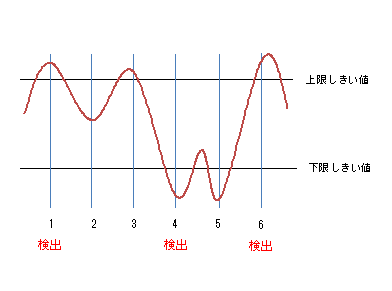
- 1 では、上限しきい値を超えたため、アラームを検出します。
また、一番最初の判定で使用するしきい値は、STARTUPにて指定可能です。
上記の例では、STARTUPの設定値が「1」(上限しきい値のみ使用する(risingAlarm))または、「3」(上限しきい値、下限しきい値の両方を使用する(risingOrFallingAlarm))に設定されているものとします。
- 2 では、アラームを検出しません。
- 3 では、上限しきい値を超えていますが、それまでに反対側の下限しきい値を超えていないため、アラームを検出しません。
- 4 では、下限しきい値を超えており、それまでに上限しきい値を超えていたため、アラームを検出します。
- 5 では、下限しきい値を超えていますが、それまでに反対側の上限しきい値を超えていないため、アラームを検出しません。
- 6 では、上限しきい値を超えており、それまでに下限しきい値を超えていたため、アラームを検出します。
3.5 イベントグループ
イベントグループの動作仕様について以下に示します。
- rmon eventコマンドで設定を行います。
- イベントグループで指定できる動作は以下の通りです。
- ログへの記録
- SNMPトラップの送信
- ログに記録と、SNMPトラップ送信の両方
- トラップの送信を指定した場合、SNMPトラップを送信するために、以下のSNMPコマンドの設定が必要です。
- snmp-server host
- snmp-server enable trap rmon
- トラップの送信を指定した場合、以下の動作になります。
- SNMPv1、SNMPv2c
- rmon eventコマンドで指定したコミュニティー名と、snmp-server hostコマンドで指定したコミュニティー名が一致しているホストのみにトラップが送信されます。
- SNMPv3
- rmon eventコマンドで指定したコミュニティー名と、snmp-server hostコマンドで指定したユーザー名が一致しているホストのみにトラップが送信されます。
- rmon eventコマンドで指定したコミュニティー名と、snmp-server hostコマンドで指定したユーザー名が一致しているホストのみにトラップが送信されます。
- SNMPv1、SNMPv2c
- イベントグループで、対応しているOIDは以下の通りです。
rmon(1.3.6.1.2.1.16) +- event(1.3.6.1.2.1.16.9) +- eventTable(1.3.6.1.2.1.16.9.1) + eventEntry(1.3.6.1.2.1.16.9.1.1) { eventIndex } +- eventIndex(1.3.6.1.2.1.16.9.1.1.1) (read-only) +- eventDescription(1.3.6.1.2.1.16.9.1.1.2) (read-create) | イベントの説明 +- eventType(1.3.6.1.2.1.16.9.1.1.3) (read-create) | イベントの種別 +- eventCommunity(1.3.6.1.2.1.16.9.1.1.4) (read-create) | コミュニティー名 +- eventLastTimeSent(1.3.6.1.2.1.16.9.1.1.5) (read-only) | イベント実行時間 +- eventOwner(1.3.6.1.2.1.16.9.1.1.6) (read-create) | オーナー名 +- eventStatus(1.3.6.1.2.1.16.9.1.1.7) (read-create) イベントグループの状態
3.6 SNMPマネージャーのSetRequestによる設定
SNMPマネージャーのSetRequestでも、各グループのコマンドと同等の内容を設定可能です。
SNMPマネージャーから設定を行う手順について、以下に示します。
イーサネット統計情報(etherStatsTable)グループを、port1.1 に、インデックス1番で新規に設定する方法を例に説明します。
他のグループについても、対応するMIBに対して同様の操作で設定が可能です。
- SNMPで、MIBの書き込みが可能となる設定にします。
詳細は、SNMPの技術資料を参照願います。
- etherStatsStatus.1に、「2」(createRequest)を設定します。
etherStatsStatus.1の「.1」はetherStatsTableのインデックスです。
- etherStatsDataSource.1に、監視対象のインターフェースifIndex.5001指定します。
ifIndex.5001はport1.1を指します。
- ownerの設定は任意ですが、設定する場合は、etherStatsOwner.1に文字列を設定します。
- etherStatsStatusに、「1」(valid)を設定します。
上記の手順を行った場合、port1.1に以下のコマンドが設定をされます。
ownerの設定には、「RMON」を設定したものとします。
rmon statistics 1 owner RMON
SNMPマネージャーから、システム全体のRMON機能を無効に設定する方法を以下に示します。
- SNMPで、MIBの書き込みが可能となる設定にします。
詳細は、SNMPの技術資料を参照願います。
- ysrmonSetting(1.3.6.1.4.1.1182.3.7.1)に、「2」(disabled)を設定します。
上記の手順を行った場合、以下のコマンドが設定をされます。
rmon disable
有効に設定する場合は、ysrmonSetting(1.3.6.1.4.1.1182.3.7.1)に、「1」(enabled)を設定します。
4 関連コマンド
関連コマンドについて、以下に示します。
コマンドの詳細は、コマンドリファレンスを参照願います。
関連コマンド一覧
| 操作項目 | 操作コマンド |
|---|---|
| RMON機能の設定 | rmon |
| RMONイーサネット統計情報グループの設定 | rmon statistics |
| RMON履歴グループの設定 | rmon history |
| RMONイベントグループの設定 | rmon event |
| RMONアラームグループの設定 | rmon alarm |
| RMON機能の状態表示 | show rmon |
| RMONイーサネット統計情報グループの状態表示 | show rmon statistics |
| RMON履歴グループの状態表示 | show rmon history |
| RMONイベントグループの状態表示 | show rmon event |
| RMONアラームグループの状態表示 | show rmon alarm |
| RMONイーサネット統計情報グループのカウンターのクリア | rmon clear counters |
5 コマンド実行例
5.1 イーサネット統計情報グループの設定
port1.1のイーサネット統計情報グループの設定を行い、SNMPマネージャーから、イーサネット統計情報グループのMIBを取得します。
- port1.1のイーサネット統計情報グループの設定を有効にします。
イーサネット統計情報グループのインデックスは"1"です。
Yamaha(config)#interface port1.1 Yamaha(config-if)#rmon statistics 1 ... (イーサネット統計情報グループの設定を有効にする)
- SNMPマネージャーから、イーサネット統計情報グループのMIBを取得できるように、SNMPの設定を行います。
ここでは、SNMPv1または、SNMPv2cで、"private"アクセスします。
Yamaha(config)#snmp-server community private rw ... (読み書き可能なコミュニティー名を "private" にする)
- SNMPマネージャーから、コミュニティー名"private"で、etherStatsTable(.1.3.6.1.2.1.16.1.1)を取得できるようになります。
5.2 履歴グループの設定
port1.1の履歴グループの設定を行い、SNMPマネージャーから、履歴グループのMIBを取得します。
- port1.1の履歴グループの設定を有効にします。
履歴グループのインデックスは"1"です。
Yamaha(config)#interface port1.1 Yamaha(config-if)#rmon history 1 ... (履歴グループの設定を有効にする)
- SNMPマネージャーから、履歴グループのMIBを取得できるように、SNMPの設定を行います。
ここでは、SNMPv1または、SNMPv2cで、"private"アクセスします。
Yamaha(config)#snmp-server community private rw ... (読み書き可能なコミュニティー名を "private" にする)
- SNMPマネージャーから、コミュニティー名"private"で、etherHistoryTable(.1.3.6.1.2.1.16.2.2)を取得できるようになります。
5.3 アラーム・イベントグループの設定
アラームグループにより、イーサネット統計情報グループの統計情報の値を監視します。
監視する条件は以下の通りです。
- 監視するMIBは、port1.1のetherStatsPkts(.1.3.6.1.2.1.16.1.1.1.5)
- サンプリング間隔は、180秒
- サンプリング種別は、delta
- 上限しきい値の値は2000
- 下限しきい値の値は1000
上記の監視条件に一致した場合、以下のイベントグループを実行します。
- ログに記録し、SNMPトラップを送信する
- コミュニティー名は"RMON"
- SNMPトラップ送信のために必要な設定を行います。
Yamaha(config)#snmp-server host 192.168.100.3 traps version 2c RMON ... (トラップの送信先を設定する) Yamaha(config)#snmp-server enable trap rmon ... (RMON機能のトラップの送信を有効にする)
- イベントグループの設定を行います。
イベントグループのインデックスは"1"です。
Yamaha(config)#rmon event 1 log-trap RMON ... (イベントグループの設定を有効にする)
- アラームグループの監視対象MIBオブジェクトの設定のため、port1.1のイーサネット統計情報グループの設定を有効にします。
イーサネット統計情報グループのインデックスは"1"です。
Yamaha(config)#interface port1.1 Yamaha(config-if)#rmon statistics 1 ... (イーサネット統計情報グループの設定を有効にする)
- 記載した条件で、アラームグループの設定を行います。
アラームグループのインデックスは"1"です。
Yamaha(config)#rmon alarm 1 etherStatsPkts.1 interval 180 delta rising-threshold 3000 event 1 falling-threshold 2000 event 1 ... (アラームグループを有効にする)
6 注意事項
特になし
7 関連文書
SYSLOG
1. 機能概要
本製品は、稼働状況を把握する仕組みとして、以下に示すSYSLOG機能を提供します。
- ログを本製品の内部に蓄積し、参照、削除する機能
- ログ蓄積と同じタイミングでコンソールに出力する機能
- ログ蓄積と同じタイミングであらかじめ登録した通知先(SYSLOGサーバー)に送信する機能
ログの蓄積、コンソールへの出力、SYSLOGサーバーへの通知は、ユーザーが設定した出力レベルに従って行われます。許可されたメッセージのみが処理の対象となります。
ログの蓄積は、RAM上で行われ、Flash ROMに対して自動でバックアップ、またはコマンドにより手動でバックアップすることが可能です。
手動バックアップ時にSDカードに同時にバックアップすることも可能です。
SYSLOGサーバーへの通知は、ログ蓄積と同じタイミングで行われますが、SYSLOGサーバーの登録が行われている場合に限定されます。
2 用語の定義
特になし
3 機能詳細
SYSLOG機能について、以下に示します。
- ログの蓄積は、RAMに対して行われ、最大で10000件蓄積可能とします。
Flash ROMへのバックアップは、以下の手段によって行うことができます。
- システム起動から1時間ごとに行う自動バックアップ
- save loggingコマンドによる手動バックアップ
- writeコマンドの実行に成功した際に行われるバックアップ
- 蓄積したログは、show loggingコマンドにより参照することが可能です。
また、clear loggingコマンドにより削除することが可能です。
なお、show loggingコマンドは、RAMの情報を表示します。
本製品のログ情報は、RAMとFlash ROMの情報は、必ず一致していることが前提となります。
(システム起動時、Flash ROMのログ情報をRAMに展開し、サービスを開始します。また、バックアップ実行後、RAMのログ情報は、消去しません。)
- ログの送信は、通知先(SYSLOGサーバー)の登録が行われている場合に限り、機能します。
通知先は、logging hostコマンドで2つまで登録できます。
通知先の指定は、IPアドレス、またはFQDNで行います。
通知先のポート番号は、デフォルトポート番号である514を使用します。(ユーザーが任意に設定することはできません)
通知するログのファシリティー値は、 logging facility コマンドで設定可能です。工場出荷時は、local0(16)が設定されています。
通知するログのフォーマットは logging format コマンドでヘッダー部(タイムスタンプ、ホスト名)なしに変更できます。ログの例を以下に示します。
- format 指定なし (no logging format)
<134>Jan 1 00:00:00 Yamaha [ IMI]:inf: Configuration file is saved in "config0"
- format 指定あり (logging format legacy)
<134>[ IMI]:inf: Configuration file is saved in "config0"
- format 指定なし (no logging format)
- 送信するログのレベル(SYSLOGのプライオリティ)は、logging trapコマンドで設定可能です。
本製品では、ログのレベルごとに出力の有効・無効設定が可能です。
工場出荷時の出力レベルは、Informational、Errorのみを有効にします。
- logging backup sdコマンドにより、SDカードへのSYSLOGバックアップを有効にすることが可能です。
SDカードへのSYSLOGバックアップが有効なとき、save loggingコマンドを実行すると、SDカード内に日付入りログファイルが保存されます。
4. 関連コマンド一覧
関連コマンドについて、以下に示します。
詳細は、コマンドリファレンスを参照願います。
関連コマンド一覧
| 機能名 | コマンド名 |
|---|---|
| ログの出力レベル設定 | logging trap |
| ログのコンソール出力設定 | logging stdout |
| ログの通知先 (SYSLOGサーバ) 設定 | logging host |
| ログの通知フォーマット変更 | logging format |
| ログのバックアップ | save logging |
| ログの削除 | clear logging |
| ログの参照 | show logging |
| ログのSDカードバックアップの設定 | logging backup sd |
| ログのファシリティー値の設定 | logging facility |
5. コマンド設定例
- Debugレベルのログ出力を有効して、ファシリティー値10でSYSLOGサーバー(192.168.1.100)にログ出力を開始します。
さらにInformationalレベルのログをコンソールに出力します。
Yamaha(config)# logging trap debug … (Debugレベルのログ出力を有効にする) Yamaha(config)# logging facility 10 … (ファシリティー値を10に設定する) Yamaha(config)# logging host 192.168.1.100 … (SYSLOGサーバーの登録) Yamaha(config)# logging stdout info … (Informationalレベルのログをコンソールに出力する)
- SYSLOGサーバーへの通知を終了します。
Yamaha(config)# no logging host
- 蓄積されているログ情報を保存し、表示します。
Yamaha# save logging … (RAM上のログをROMに保存する) Yamaha# show logging … (蓄積されているログを表示する) 2018/03/08 20:42:46: [ SESSION]:inf: Login succeeded as (noname) for HTTP: 192.168.1.40 2018/03/09 10:06:42: [ NSM]:inf: Interface port1.11 changed state to down 2018/03/09 10:09:48: [ SESSION]:inf: Logout timer expired as (noname) from HTTP: 192.168.1.40 2018/03/09 16:19:36: [ NSM]:inf: Interface port1.17 changed state to up :
- 蓄積されているログ情報を削除します。
Yamaha# clear logging … (蓄積されているログを全て削除する) Yamaha# show logging … (ログを表示する) (消去したため、何も表示されない)
6 注意事項
特になし
7 関連文書
特になし
ファームウェア更新
1 機能概要
本製品はプログラム不具合の吸収や機能追加を行うために、以下の3つのファームウェア更新機能を提供します。
- PCなどのリモート端末に置かれた更新ファームウェアを本製品に送付して適用する機能
- 本製品のHTTPクライアントがHTTPサーバにアクセスし、最新のファームウェアをダウンロードして適用する機能
- SDカードに置かれた更新ファームウェアを本製品に適用する機能
本更新機能を利用して、バージョンアップ、及び、バージョンダウンを行うことができます。
ファームウェア更新中は、LED表示モードの設定に関係なく、 全ポートLEDを緑色で点滅 します
スタック構成時は、スタックメインとスタックメンバー同時に更新ファームウェアの書き込みをします。
更新ファームウェアの書き込みが正常に完了すると、 新しいファームウェアを有効にするため、システムを自動で再起動 します。
再起動の指定方法については 3.4 書き込み後の再起動 を参照ください。
2 用語の定義
特になし
3 機能詳細
3.1 更新ファームウェア送付による更新
PCなどのリモート端末に置かれたファームウェアを本製品に送付し、起動ファームウェアとして適用させます。
本更新は、 tftpクライアント または Web GUI を使用して行います。
3.1.1 tftpクライアントを使用したファームウェア更新
PCなどのリモート端末にインストールされた tftpクライアント を使用して、本製品に更新ファームウェアを送付し、更新することができます。
本製品のtftpサーバーを機能させるために、以下の手順でリモートアクセス可能なネットワーク環境を整備してください。
- 保守に使用するVLANを決めます。
- 保守VLANにIPv4アドレスを設定します。設定には、 ip address コマンドを使用します。
- 保守VLANからtftpサーバーへのアクセスを許可します。設定には、 tftp-server interface コマンド、もしくは management interface コマンドを使用します。
- tftpサーバーを有効にします。設定には、 tftp-server enable コマンドを使用します。
tftpクライアントを使用して更新ファームウェアを送信する際は、以下のルールに従ってください。
- 転送モードには、 バイナリモード を指定してください。
- 更新ファームウェアの送信先のリモートパスは下表を参照し指定してください。
- リモートパスの後ろに"/PASSWORD"という形式で管理パスワードを指定してください。
ただし、管理パスワードが初期設定の状態ではファームウェア更新を受け付けることはできません。前もって管理パスワードを変更する必要があります。
tftpクライアントを使用するファームウェア更新では、以下3種類の更新が行えます。
更新ファームウェア
| 種類 | リモートパス |
|---|---|
| 本体ファームウェア | exec |
送付した更新ファームウェアに問題がなければ、更新ファームウェアの書き込みを行います。
3.1.2 Web GUI ローカルファイル指定によるファームウェア更新
Web GUIアクセス中の端末に置かれた更新ファームウェアを指定して、本製品に適用させます。
本機能では、新旧バージョンの確認は行わず、指定ファイルを強制的に書き換えます。
ローカルファイル指定によるファームウェアの更新は、Web GUI の [保守] - [ファームウェアの更新] のPCからファームウェアを更新 から行います。(下図の赤枠参照)
具体的な操作方法は、GUI内のヘルプを参照ください。
Web GUI PCからファームウェアを更新 初期画面
3.2 HTTPクライアントを使用した更新
HTTPクライアントを使用したファームウェア更新は、指定したURLから更新ファームウェアを取得し、本製品に適用します。
本機能はバージョンアップが前提で、リビジョンダウン許可中に限り、現バージョン以前のものを書き込むことを許可します。
同バージョンのファームウェアは書き込むことができません。
スタックが有効の場合、本機能は利用できません。
HTTPクライアントを使用したファームウェア更新は、以下の方法で実行することができます。
- CLI (Command-line interface) から firmware-update コマンドを使用する
- Web GUI の ネットワーク経由でファームウェアを更新 を実行する
HTTPクライアントを使用したファームウェア更新は、下表の設定値に従って、動作します。
HTTPクライアントによるファームウェア更新 設定パラメータ
| 設定パラメータ | 説 明 |
|---|---|
| ダウンロード先のURL | ファームウェアのダウンロード先URLを設定します。URLは最大255文字まで設定することができます。 入力形式は“http://サーバーのIPv4/IPv6アドレスあるいはホスト名/パス名”という形式となります。 IPv6アドレスの場合は"[IPv6アドレス]"のように"[]"で囲う必要があります。 サーバーのポート番号が 80 以外の場合は、“http://サーバーの IP アドレスあるいは ホスト名:ポート番号/パス名”という形式で、URL の中に指定する必要があります。 初期値は、以下に設定されています。 http://www.rtpro.yamaha.co.jp/firmware/revision-up/swr2310.bin |
| プロキシーサーバーのURL | ファームウェア更新で使用するプロキシーサーバーを設定します。 IPv4/IPv6アドレスまたはFQDNで指定します。FQDNの場合は最大255文字まで設定することができます。 初期設定では、プロキシーサーバーの設定はありません。 入力形式は“プロキシーサーバーのIPv4/IPv6アドレスあるいはhttp://ホスト名/パス名 ポート番号”という形式となります。 IPv6アドレスの場合は"[IPv6アドレス]"のように"[]"で囲う必要があります。 |
| リビジョンダウンの許可 | ファーム更新動作において、現在のバージョンより小さいバージョンの書き込みを許可するかどうかを設定します。 初期設定では、”許可しない” に設定されています。 なお、現在と同じバージョンの書き込みは許可しません。 |
| タイムアウト | 以下の処理を行う際の処理完了を監視するためのタイマーを指定します。 ・新旧ファームウェアのバージョンチェック ・指定URLからのダウンロード 監視タイマーは、 100秒 ~ 86,400秒 で指定可能で、初期設定は 300秒 に設定されています。 |
firmware-update コマンドの使用方法は、 "5 コマンド実行例" または "コマンドリファレンス" を参照願います。
Web GUI の ネットワーク経由でファームウェアを更新 は、Web GUI の [保守] - [ファームウェアの更新] から実行します。(下図の赤枠参照)
具体的な操作方法は、GUI内のヘルプを参照ください。
Web GUI ネットワーク経由でファームウェアを更新 初期画面
3.3 SDカードを使用した更新
本体に挿入したSDカード内に置かれたファームウェアを更新ファームウェアとして適用させます。
本更新は、CLI (Command-line interface) から firmware-update sd execute コマンドを使用して行います。
スタック構成の場合は、スタックメインからのみコマンドが使用できます。
ファーム更新確認の入力後はSDカードを抜いても更新を継続します。コマンド実行時にSDカードのアンマウントを行うには、SDカードのマウント状態継続の確認で "n" を入力するか、コマンドで "sd-unmount" オプションを指定してください。
SDカードを本体に挿入したままの状態で再起動した際は boot prioritize sd コマンドの指定に従いSDカード内のファームウェアから起動されます。
- SDカード内のファイルパス
/swr2310/firmware/swr2310.bin
3.4 書き込み後の再起動
更新ファームウェアの書き込みが正常に完了すると、自動で再起動します。
firmware-update execute コマンドや、 firmware-update sd execute コマンドに"no-reboot"オプションが指定されている場合は再起動しません。
no-rebootオプションが指定されておらず、 firmware-update reload-time コマンドが設定されていた場合、再起動時刻設定に従い再起動します。
次回起動時のリビジョンは show firmware-update コマンドで確認することができます。
スタック構成時は firmware-update reload-method コマンドにより、ファームウェア更新方法を選択できます。
- 構成中のメンバースイッチを同時に更新する方法
- ネットワークサービスの停止なしに更新する方法
ファームウェア更新方法の動作概要については スタック機能 を参照ください。
4 関連コマンド
関連コマンドについて、以下に示します。
詳細は、コマンドリファレンスを参照願います。
関連コマンド一覧
| 操作項目 | 操作コマンド |
|---|---|
| ファームウェア更新サイトの設定 | firmware-update url |
| プロキシーサーバーの設定 | firmware-update http-proxy |
| ファームウェア更新の実行 | firmware-update execute |
| ファームウェアダウンロードタイムアウト時間の設定 | firmware-update timeout |
| リビジョンダウンの許可 | firmware-update revision-down |
| ファームウェア更新機能設定の表示 | show firmware-update |
| SDカードからのファームウェア更新の実行 | firmware-update sd execute |
| ファームウェア更新の再起動時刻の設定 | firmware-update reload-time |
| スタック構成時のファームウェア更新の再起動方法の設定 | firmware-update reload-method |
5 コマンド実行例
5.1 HTTPクライアントを使用した更新
ローカルのHTTPサーバーに更新ファームウェアを置き、本製品のファームウェアを管理するようにして、ファームウェア更新を行います。
- ダウンロードのURLを http://192.168.100.1/swr2310.bin に変更します。
- プロキシーサーバーの設定は 空 のままとします。
- リビジョンダウンは、 無効 のままとします。
- タイムアウト値は、 300秒 のままとします。
- 再起動時刻の設定を行わず、 更新直後の再起動 とします。
- ダウンロードURLを変更し、ファームウェア更新の設定を確認します。
Yamaha(config)#firmware-update url http://192.168.100.1/swr3210.bin … (ダウンロード先URLの設定) Yamaha(config)#exit Yamaha#show firmware-update … (ファームウェア更新機能設定の表示) url:http://192.168.100.1/swr2310.bin http-proxy: - timeout: 300 (seconds) revision-down: Disable firmware revision for next boot: - reload-time: - reload-method: Normal - ファームウェア更新を実行します。
Yamaha#firmware-update execute … (ファームウェア更新の実行) Found the new revision firmware Current Revision: Rev.2.04.01 New Revision: Rev.2.04.02 Downloading... Update to this firmware? (y/n)y … (yを入力) Updating... Finish (自動でリブートします) - 更新ファームウェアのダウンロード中に、 "CTRL+C" で中断することができます。
Yamaha#firmware-update execute Found the new revision firmware Current Revision: Rev.2.04.01 New Revision: Rev.2.04.02 Downloading... … (Ctrl-C を入力) ^CCanceled the firmware download
5.2 HTTPクライアントを使用した更新(プロキシー環境下)
プロキシーサーバーを指定し、ファームウェア更新を行います。
- ダウンロードのURLは 初期設定 のままとします。
- プロキシーサーバーの設定は http://192.168.100.1:8080 とします。
- リビジョンダウンは、 無効 のままとします。
- タイムアウト値は、 300秒 のままとします。
- 再起動時刻の設定を行わず、 更新直後の再起動 とします。
- HTTPプロキシーを設定し、ファームウェア更新の設定を確認します。
Yamaha(config)#firmware-update http-proxy http://192.168.100.1 8080 … (HTTPプロキシーの設定) Yamaha(config)#exit Yamaha#show firmware-update … (ファームウェア更新機能設定の表示) url: http://www.rtpro.yamaha.co.jp/firmware/revision-up/swr2310.bin http-proxy: http://192.168.100.1:8080 timeout: 300 (seconds) revision-down: Disable firmware revision for next boot: - reload-time: - reload-method: Normal - ファームウェア更新を実行します。
Yamaha#firmware-update execute … (ファームウェア更新の実行) Found the new revision firmware Current Revision: Rev.2.04.01 New Revision: Rev.2.04.02 Downloading... Update to this firmware? (y/n)y … (yを入力) Updating... Finish (自動でリブートします)
5.3 SDカードを使用した更新
本体に挿入したSDカード内に更新ファームウェアを置き、本製品のファームウェアを管理するようにして、ファームウェア更新を行います。
2台スタック構成での実行例です。
- 再起動時刻を、 23:30 に変更します。
- 再起動方法を、スタックメイン・メンバー 順次再起動 に変更します。
- 再起動時刻と再起動方法を変更します。
Yamaha(config)#firmware-update reload-time 23 30 … (再起動時刻の設定) Yamaha(config)#firmware-update reload-method sequential … (再起動方法の設定) Yamaha(config)#exit - スタックメインにSDカードを挿入しファームウェア更新を実行します。
Yamaha#firmware-update sd execute … (ファームウェア更新の実行) Update the firmware. Current Revision: Rev.2.04.01 New Revision: Rev.2.04.02 Update to this firmware? (y/n)y … (yを入力) Continue without unmounting the SD card? (y/n)n … (nを入力) Unmounted the SD card. Pull out the SD card. Updating... Finish Yamaha# (指定した再起動時刻にリブートします) - スタックメンバーは、スタックメインと同時にファーム更新、スタックメイン再起動後にリブートします。
スタックメンバーのコンソールには次のログが表示されます。
(スタックメインのENTER入力後、ファームウェアを受け取り更新開始します) Receiving exec file... Testing received file... Writing to Nonvolatile memory... Done. (スタックメインの再起動を待ちリブートします) - 更新ファームウェアのバージョン確認後に、"n" を入力することで中断することができます。
Yamaha#firmware-update sd execute … (ファームウェア更新の実行) Update the firmware. Current Revision: Rev.2.04.01 New Revision: Rev.2.04.02 Update to this firmware? (y/n)n … (nを入力) Yamaha#
6 注意事項
ファームウェア更新中に再起動や電源OFFをすると、更新が中断され更新操作前のファームウェアで起動します。
7 関連文書
L2MS制御
1 機能概要
L2MS (Layer2 Management Service)とは、ヤマハネットワーク機器をレイヤー2レベルで管理する機能です。
L2MSは集中制御を行う1台のL2MSマネージャーと、L2MSマネージャー(以下マネージャーと略す)から制御される複数台のL2MSエージェント(以下エージェントと略す)で構成されます。
本機器は、マネージャー、エージェントどちらになることも可能です。
以下にPC、マネージャーおよびエージェントの接続方法を示します。
L2MS 接続方法
PCからマネージャーにはシリアル接続やTELNET、HTTP/HTTPSでログインします。
マネージャーには、エージェントの管理を行うためのコマンドや、エージェントの設定や状態取得を行うためのWeb GUIが用意されており、これらを利用してエージェントの操作を行います。
マネージャーとエージェントはイーサネットケーブルで接続し、通信には独自プロトコル(L2MS)を使用します。
本機能は次のような特徴を持っています。
- 初期設定が不要
TELNETやSSHを利用する場合、IPアドレスを設定する必要がありますが、本機能では独自プロトコル(L2MS)を使用して通信を行うため、エージェントへの初期設定は不要です。
イーサネットケーブルを接続すると、マネージャーは、自動的に配下のエージェントを認識します。
- 複数の対応機器を同時制御
マネージャーは同時に複数のエージェントを認識し、制御することができます。
L2MSで用いられる独自プロトコル通信は、ヤマハルーターやSWXシリーズ、WLXシリーズなどが対応しているスイッチ制御機能に用いられている通信と同じプロトコルです。
従って、マネージャーからSWXシリーズやWLXシリーズを管理することができます。
2 用語の定義
マネージャー
L2MSおよびスイッチ制御機能のエージェントとして動作している、ヤマハネットワーク機器を管理する機器。
ネットワーク内のヤマハスイッチ、ヤマハ無線APを管理する。
エージェント
L2MSおよびスイッチ制御機能のマネージャーによって管理されるヤマハスイッチ、およびヤマハ無線AP。
マネージャーから設定の確認や変更を行うことができる。
3 機能詳細
3.1 対応機種
本機器は、L2MSのマネージャー、エージェントどちらになることも可能です。
マネージャーとして動作させる場合、1台のマネージャーで 最大128台 のエージェントを制御することができます。
エージェントとして管理できる機種は以下の通りです。
前述のとおり、スイッチ制御機能(エージェント)に対応している機器も制御することができます。
- SWR2100シリーズ (SWR2100P-10G、SWR2100P-5G)
- SWR2310シリーズ (SWR2310-28GT、SWR2310-18GT、SWR2310-10G)
- SWR2311Pシリーズ (SWR2311P-10G)
- SWX2320シリーズ (SWX2320-16MT)
- SWX2322Pシリーズ (SWX2322P-16MT)
- SWX3220シリーズ (SWX3220-16MT、SWX3220-16TMs)
エージェントとして動作させる場合、 ヤマハルーターもしくはヤマハスイッチのマネージャーから管理されます。
ヤマハルーターの対応機種については、ヤマハルーターのスイッチ制御機能 を参照してください。
3.2 使用方法
L2MS動作および役割を、 l2ms コマンドによって設定します。
- L2MSマネージャーの場合
エージェントとして動作するSWXシリーズや、 WLXシリーズ を管理します。
terminal-watch enable コマンドを設定すると、定期的にネットワーク内に存在するPCなどの端末情報の取得し、監視を行います。
Yamaha(config)#l2ms configuration Yamaha(config-l2ms)#l2ms enable Yamaha(config-l2ms)#l2ms role manager Yamaha(config-l2ms)#terminal-watch enable
- L2MSエージェントの場合
マネージャーとして動作する ヤマハルーターもしくはヤマハスイッチから 管理されます。
Yamaha(config)#l2ms configuration Yamaha(config-l2ms)#l2ms enable Yamaha(config-l2ms)#l2ms role agent
show l2ms コマンドで現在の動作や役割を確認することができます。
3.3 L2MSのプロトコル
L2MSの制御には以下に示す独自プロトコルのL2フレームを使用します。
L2MSプロトコルのL2フレーム内容
| 項目 | 値 |
|---|---|
| 宛先MAC | 01:a0:de:00:e8:12 ~ 01:a0:de:00:e8:15 |
| Ethertype | 0xe812, 0xe813 |
マネージャー と エージェントとの間にファイアーウォールを設置する場合は、ファイアーウォールにこのL2フレームを通過させる設定を行う必要があります。
3.4 エージェントの監視
マネージャーは定期的に探索フレームを送信することで配下のエージェントを監視します。
また、エージェントは探索フレームに対して応答フレームを送信することでマネージャーに自身の存在を通知します。
探索フレームの送信時間間隔は、 agent-watch interval コマンドで設定します。
設定値を大きくすると、送信頻度は減りますが、エージェントを接続してからマネージャーが認識するまでの時間は長くなります。
設定値を小さくした場合はその逆となり、送信頻度は増えますが、エージェントを接続してからマネージャーが認識するまでの時間は短くなります。
マネージャーが探索フレームを一定回数送信してもエージェントから応答フレームを受信しない場合、当該のエージェントはダウンしたと判断します。
回数は agent-watch down-count コマンドで設定します。
また、エージェントを接続しているイーサネットケーブルを抜いた場合は当コマンドの設定よりも早いタイミングでエージェントがダウンしたと判断することがあります。
使用するネットワーク環境に合わせて agent-watch interval および agent-watch down-count コマンドに適切な値を設定してください。
3.5 エージェントの占有
1つのエージェントを複数のマネージャーが同時に制御することはできません。
このため、マネージャーは同一ネットワーク内に1台となるように設定してください。
エージェントが起動後に探索フレームを受信すると、当該エージェントは探索フレームを送信したマネージャーに管理された状態となります。
この状態は、以下のいずれかの条件により解除されます。
- 探索フレームを30秒間受信しなかった場合
- マネージャーを再起動した場合
- マネージャーで l2ms reset コマンドを実行した場合
3.6 エージェントの操作
L2MSに対応したエージェントに対して、マネージャーから設定を行ったり、動作状態を取得したりすることを「エージェントを操作する」と言います。
エージェントを操作するためには、Web GUIのLANマップを使用します。
マネージャーのWeb GUIにログインしたのち、LANマップにて対象のエージェントを選択して操作してください。
LANマップでの詳しい操作方法は、Web GUIのヘルプページを参照してください。
本機器(マネージャー)からコマンドを用いてエージェントを操作することはできませんので、ご注意ください。
LANマップから可能な各エージェントに対する操作について説明します。
3.6.1 SWR2100Pシリーズに対する操作
エージェントに対して、以下の操作を行うことができます。
- 機器、および、ポートの状態表示
- ポートの給電状態の表示および操作(PoE対応モデルのみ)
- スイッチの設定表示・保守(機能の設定表示、ファームウェアの更新、再起動など)
3.6.2 SWR2310/SWR2311P/SWX2322P/SWX2322P/SWX3220シリーズに対する操作
エージェントに対して、以下の操作を行うことができます。
- 機器、および、ポートの状態を表示
- ポートの給電状態の表示、および、操作(PoE対応モデルのみ)
- IPアドレスの設定変更
- コンフィグの保存と復元
- HTTP Proxy機能を使用した、エージェントのGUIへのログイン
HTTP Proxy機能を有効にすることで、マネージャーのLANマップからエージェントのGUIにログインすることができます。
エージェントにログインする際にユーザー名およびパスワードの入力が不要となります。
SWR2310/SWR2311P/SWX2322P/SWX2322P/SWX3220シリーズは、工場出荷状態でマネージャーに管理されると、自動的にDHCPクライアントの設定が行われます。
詳しくは「3.6.3. HTTP Proxy機能およびIPアドレスの設定について」を参照してください。
3.6.3 HTTP Proxy機能およびIPアドレスの設定について
SWR2310/SWR2311P/SWX2322P/SWX2322P/SWX3220シリーズについて以下の動作を行います。
工場出荷の状態や cold start コマンド実行直後は、固定のIPアドレスが設定されています。(L2MSはエージェントとして動作する)
この時、マネージャーに管理されると、 自動的にDHCPクライアントの設定が行われます。
これは、エージェントが複数 存在した場合に、IPアドレスが重複することを回避するためです。
IPアドレスは、ネットワーク内のDHCPサーバーから配布されるので、HTTP Proxy経由でエージェントのWeb GUIへアクセスすることができます。ただし、エージェントに http-server enable を設定する必要があります。
ネットワーク内にDHCPサーバーが存在しない場合 、IPアドレスが取得できませんので、マネージャーのLANマップにて、エージェントのIPアドレスの設定を行ってください。
設定が行われ、スタートアップコンフィグが保存されれば、以後、自動的にDHCPクライアントに設定されることはありません。
3.7 エージェントからの情報通知
マネージャーに管理されているエージェントは、自身の状態が変化したり異常を検出したりすると、マネージャーに情報を通知します。
エージェントからの情報は、マネージャーのSYSLOGやLANマップに出力されます。
SYSLOGに出力されるメッセージの詳細は「7. SYSLOGメッセージ一覧」を参照してください。
各エージェントが通知する情報は以下のとおりです。
各エージェントがマネージャーに通知する情報
| エージェント | 通知する情報 |
|---|---|
| SWR2100シリーズ | ポートのリンクアップ/ダウン ループの検出 |
| SWR2310シリーズ SWR2311Pシリーズ | ポートのリンクアップ/ダウン スタックポートのリンクアップ/ダウン(スタック対応モデルのみ) |
3.8 接続端末の監視
マネージャーに terminal-watch enable コマンドを設定すると接続端末の監視機能が有効になり、マネージャー、およびエージェントに接続されている端末の情報を管理することができます。
マネージャーが管理する接続端末の情報は以下のとおりです。
- マネージャーおよびエージェントがヤマハスイッチの場合
- 端末のMACアドレス
- 端末が接続されているマネージャーまたはエージェントのポート番号
- 端末を検出した日時
- エージェントがヤマハ無線APの場合
- 端末のMACアドレス
- 端末が接続されているSSID
- 端末が接続されている周波数(2.4GHz, 5GHz)
- 端末を検出した日時
これらの情報は、 show l2ms detail コマンドで参照することができます。
本機能による端末の推奨管理台数は、ネットワーク構成に関わらず、 200台まで です。
ネットワーク内に推奨管理台数を超える端末が存在する場合、Web GUIのLANマップの動作が重くなったり、応答しなくなることがありますので、ご注意ください。
マネージャーはネットワークの変化に応じて、接続されている端末の検索や管理している端末情報の削除を行います。
マネージャーが接続されている端末の検索を行うタイミングおよび検索対象は以下のとおりです。
検索の結果、新しい端末の情報が見つかった場合に端末が検出されたと判断します。
端末の検索を行うタイミングと検索を行う対象
| タイミング | 対象 |
|---|---|
| マネージャーのポートがリンクアップした | マネージャーの当該ポート |
| 新しいエージェントを検出した | 検出したエージェントの全ポート |
| 管理しているエージェントからポートのリンクアップが通知された | エージェントの当該ポート |
| terminal-watch interval コマンドで設定した時間が経過した | マネージャー、および全てのエージェント |
また、マネージャーが端末がネットワークからいなくなったと判断して、管理している端末情報を削除するタイミングおよび削除対象は以下のとおりです。
端末の情報を削除するタイミングと削除対象となる端末
| タイミング | 対象 |
|---|---|
| マネージャーのポートがリンクダウンした | マネージャーの当該ポートに接続されていた端末 |
| エージェントのダウンを検出した | 当該エージェントに接続されていた全ての端末 |
| 管理しているエージェントからポートのリンクダウンが通知された | エージェントの当該ポートに接続されていた端末 |
| 接続端末を検索した結果、前回まで検出されていた端末が見つからなかった | 見つからなかった端末 |
4 関連コマンド
関連コマンドについて、以下に示します。
詳細は、コマンドリファレンスを参照願います。
L2MS関連コマンド一覧
| 操作項目 | 操作コマンド |
|---|---|
| L2MSモードへの移行 | l2ms configuration |
| L2MS機能の設定 | l2ms enable |
| L2MS機能の役割の設定 | l2ms role |
| エージェントの監視時間間隔の設定 | agent-watch interval |
| エージェントのダウン検出を判断する回数の設定 | agent-watch down-count |
| 端末の管理機能の設定 | terminal-watch enable |
| 端末情報の取得時間間隔の設定 | terminal-watch interval |
| 無線AP配下の端末情報の取得時間間隔の設定 | wireless-terminal-watch interval |
| イベント監視機能の設定 | event-watch enable |
| イベント情報の取得時間間隔の設定 | event-watch interval |
| L2MS制御フレームの送受信設定 | l2ms filter enable |
| エージェントのゼロコンフィグ機能を使用するか否かの設定 | config-auto-set enable |
| エージェントの管理のリセット | l2ms reset |
| L2MSの情報の表示 | show l2ms |
| L2MSのエージェントコンフィグ情報の表示 | show l2ms agent-config |
| スナップショット機能の設定 | snapshot enable |
| スナップショットの比較対象に端末を含めるか否かの設定 | snapshot trap terminal |
| スナップショットの作成 | snapshot save |
| スナップショットの削除 | snapshot delete |
| LANマップのログ出力の設定 | logging event lan-map |
5 コマンド実行例
5.1 エージェントの監視設定
エージェントの監視時間間隔を設定します。
Yamaha(config)#l2ms configuration Yamaha(config-l2ms)#agent-watch interval 8
エージェントのダウン検出を判断する回数を設定します。
Yamaha(config)#l2ms configuration Yamaha(config-l2ms)#agent-watch down-count 7
5.2 端末の管理機能の設定
端末の監視機能を有効にします。
Yamaha(config)#l2ms configuration Yamaha(config-l2ms)#terminal-watch enable
端末情報の取得時間間隔を設定します。
Yamaha(config)#l2ms configuration Yamaha(config-l2ms)#terminal-watch interval 3600
マネージャーが取得した端末情報を表示します。
Yamaha>show l2ms detail
Role : Manager
[Manager]
Number of Terminals : 0
[Agent]
Number of Agents : 2
[ac44.f230.00a5]
Model name : SWR2311-10G
Device name : SWR2311-10G_Z5301050WX
Route : port2.1
LinkUp : 1, 3, 9
Uplink : 1
Downlink : 3
Config : None
Appear time : Tue Mar 13 18:43:18 2018
Number of Terminals : 1
[bcae.c5a4.7fb3]
Port : 9
Appear time : Wed Mar 14 14:01:18 2018
[00a0.deae.b8bf]
Model name : SWR2311P-10G
Device name : SWR2311P-10G_S4L000401
Route : port2.1-3
LinkUp : 1
Uplink : 1
Downlink : None
Config : None
Appear time : Tue Mar 13 18:43:18 2018
Number of Terminals : 0
5.3 L2MS制御フレームの送受信設定
port1.5で、L2MSの制御フレームを送受信しないように設定します。
Yamaha(config)#interface port1.5 Yamaha(config-if)#l2ms filter enable
5.4 イベント監視機能の設定
イベント監視機能を無効にします。
Yamaha(config)#l2ms configuration Yamaha(config-l2ms)#event-watch disable
イベント情報の取得時間間隔を設定します。
Yamaha(config)#l2ms configuration Yamaha(config-l2ms)#event-watch interval 60
5.5 ゼロコンフィグ機能の使用の有無
マネージャーがエージェントに対してゼロコンフィグ機能を行うか設定します。
この設定は、マネージャーにする必要があります。
ゼロコンフィグ機能を無効にします。
Yamaha(config)#l2ms configuration Yamaha(config-l2ms)#l2ms enable Yamaha(config-l2ms)#l2ms role manager Yamaha(config-l2ms)#config-auto-set disable
6 注意事項
6.1 機器構成について
エージェントの管理台数は 最大128台 です。
エージェントを直列に接続して使用する場合、接続可能なエージェントの最大台数は マネージャーから数えて8台まで です。
エージェントをマネージャーから数えて9台以上直列に接続することはできません。
また、直列に接続するエージェントの台数がマネージャーから数えて8台までであれば、最大管理台数で定められた台数を制御できます。
エージェントをマネージャーから数えて9台以上直列に接続した場合、L2MSの通信が遅延してエージェントの認識や制御が正しく行えず、以下のような不具合が起こることがあります。
- 同期処理が正しく動作しないことがあります
- GUIからエージェントの設定を変更した場合に、正しく実行できないことがあります
また、マネージャーとエージェントの間に他社製スイッチを挟み込むなど、L2MSの通信経路上に他社製スイッチが存在すると、エージェントを正しく制御できないことがあります。
他社製スイッチを含めてネットワークを構成する際は、事前に動作確認を行ってください。
6.2 端末の監視について
ネットワーク内に推奨管理台数は、 最大200台 です。
推奨管理台数を超える端末が存在する場合、Web GUIのLANマップの動作が重くなったり、応答しなくなることがあります。
必要に応じて、端末の管理機能を無効(terminal-watch disableコマンド)にしてください。
端末の検索は、対象機器のFDB (MACアドレステーブル)に登録されている情報を用いて行われます。
このため、検索を行うタイミングによっては、端末が接続されているのに検出されなかったり、端末がネットワークからいなくなったのに検出されたりすることがあります。
マネージャーのポートやヤマハスイッチのポートのリンクダウンが検知された場合、FDB (MACアドレステーブル)に端末が登録されていても、当該ポートに接続されている端末の情報は、全て削除されます。
エージェントがポートに接続されてから、L2MSによってエージェントと認識されるまでに数秒かかる場合があります。
この間、当該エージェントを一つの端末として扱われます。
マネージャーがエージェントとして管理していないヤマハネットワーク機器は、端末として扱われます。
terminal-watch interval コマンドで設定した時間の経過による端末の検索では、マネージャー、および全てのエージェントに対して端末の検索を行うため、ネットワークの構成によっては端末の検索が完了するまでに20分~30分程かかる場合があります。
なお、端末の検索が完了するまでの間に他の処理が実行できなくなることはありません。
L2MS対応機器に他社製L2スイッチが接続されている場合、他社製L2スイッチに接続されている端末はL2MS対応機器に接続されている端末として検出されます。
ただし、他社製L2スイッチに端末とヤマハスイッチが並列に接続されている場合、他社製L2スイッチに接続されている端末を検出することはできません。
6.3 他機能との併用について
6.3.1 VLANとの併用
VLANを使用する場合、L2MSの通信が行われるポートはアクセスポートに設定するか、もしくはネイティブVLANが設定されたトランクポートに設定してください。
ネイティブVLANが設定されていないトランクポートでは、L2MSの通信を行うことができません。
6.3.2 ミラーリングとの併用
ミラーリング機能を使用すると、モニターポートで送受信されたL2MSの通信もコピーされます。
このため、ミラーポートにマネージャーやエージェントを接続するとL2MSが正しく動作しないことがありますので、接続しないでください。
6.3.3 ACLとの併用
L2MSの通信はACLの制御対象にはなりません。
ACLでは、許可リストに設定されていないフレームは破棄されます(暗黙の拒否)が、L2MSの通信は制御対象にならないため、破棄されずに転送されます。
6.3.4 STP、ループ検出機能との併用
STPまたはループ検出機能でブロッキング状態になったポートではL2MSの通信を行うことができません。
STPによるリンクの切替えが行われると、マネージャーがトポロジーを正しく認識できず、エージェントが発見できなかったり、エージェントを発見したときの経路に誤りが生じることがあります。
そのような場合は、STPによるリンクの切替えが完了したのち、 l2ms reset コマンドを実行して、エージェントの管理をリセットしてください。
複数のMSTインスタンスが動作している場合、L2MSの制御フレームはCIST(インスタンス #0)によって形成される論理経路(ツリー)で送受信されます。
6.3.5 リンクアグリゲーションとの併用
リンクアグリゲーションを使用している場合、L2MSの通信は「論理インターフェースに所属しているポートのうち、リンクアップしている最も小さい番号のポート」で行われているものとみなされます。
また、リンクアグリゲーションと接続端末の監視機能を併用しているときに、論理インターフェースに繋がっている先で端末を発見した場合、端末は「論理インターフェースに所属しているポートのうち、リンクアップしている最も小さい番号のポート」に繋がっているものと見なされ、該当ポート番号が表示されます。
構成1の場合は、L2MSの通信がport1.1同士で行われているものと見なされます。
構成2の場合は、L2MSの通信がマネージャーのport1.1とエージェントのport1.1とで行われているものと見なされます。
6.3.6 スタック機能との併用
1台で運用していても、 L2MSは 機能します 。
スタック機能が有効でも、メンバースイッチとネゴシエーションがとれない場合、状態はStandaloneとなり、1台で運⽤することになります。
この場合でも、L2MSは機能します。
- L2MSマネージャーの場合、L2MSエージェントを検出することができます。
- L2MSエージェントの場合、L2MSマネージャーから検出されます。
ただし、Standaloneのスイッチの配下に接続した機器のみが検出され、ダウンしたと思われるもう⼀⽅のスイッチに接続した機器は検出されません。
7 SYSLOGメッセージ一覧
L2MSによって出力されるSYSLOGを以下に示します。
出力されるメッセージには、"[ L2MS]"というプレフィックスが付与されます。
マネージャーとして動作しているときに表示されるSYSLOGには、さらに" route (addr):"というプレフィックスが付加されます。
route は経路、 addr はエージェントのMACアドレス("xxxx.xxxx.xxxx" 全て小文字で表示)となります。
本体起動時、動作モード変更時に表示されるSYSLOG
| 出力レベル | メッセージ | 意味 | |
|---|---|---|---|
| 分類 | 出力レベル | メッセージ | 意味 |
| 動作モード | informational | Start L2MS(Manager) | マネージャーとしてL2MSが起動しました。 |
| Start L2MS(Agent) | エージェントとしてL2MSが起動しました。 | ||
| L2MS is disabled | L2MSは無効に設定されているため、起動しませんでした。 | ||
| L2MS mode change mode_from to mode_to | 動作モードが mode_from から mode_to に変更されました。 |
マネージャーとして動作しているときに表示されるSYSLOG
| 分類 | 出力レベル | メッセージ | 意味 |
|---|---|---|---|
| エージェントの管理 | informational | Find agent | エージェントを認識しました。 |
| Detect down | エージェントがダウンしました。 | ||
| 同期処理 | informational | Sync start | エージェントの同期処理を開始しました。 |
| Sync done | エージェントの同期処理が完了しました。 | ||
| Sync failed | エージェントの同期処理に失敗しました。 | ||
| debug | Can't get param of sync | 同期処理を行うために必要なエージェントの情報を取得できませんでした。 | |
| コンフィグ管理 | informational | Received config (file) | マネージャーはエージェントからコンフィグファイル(file)を取得し保存しました。 |
| Sent config (file) | マネージャーはエージェントへコンフィグファイル(file)を送信しました。 | ||
| Removed config (file) | コンフィグファイル(file)を削除しました。 | ||
| 端末の管理 | debug | Update device info | エージェントに接続されている端末情報を更新しました。 |
| Fail to update device info | エージェントに接続されている端末情報の更新に失敗しました。 | ||
| 端末情報DB管理 | debug | path : Format Version: Not found. | 端末情報DBファイル path にフォーマットバージョンの記載がありません。 |
| path : Format Version: Illegal value. | 端末情報DBファイル path のフォーマットバージョンに不正な値が記載されています。 | ||
| path : Device Information: Illegal value. (line) | 端末情報DBファイル path のデバイス情報に不正な値が記載されています。(line 行) | ||
| path : Device Information: Duplicate device. (line) | 端末情報DBファイル path のデバイス情報に重複したデバイスが記載されています。(line 行) | ||
| path : Character Code: Not Shift_JIS. | 端末情報DBファイル path の文字コードがShift JISで記載されていません。 | ||
| マネージャーの重複 | informational | L2MS manager duplication detected. (addr, port X) | L2MSマネージャーの重複を検出しました。 (MACアドレス, 重複検出したポート番号) |
| L2MS manager duplication resolved. (addr, port X) | L2MSマネージャーの重複が解消しました。 (MACアドレス, 重複検出したポート番号) |
マネージャーとして動作し、 logging event lan-map コマンドが設定されている場合に表示されるSYSLOG
メッセージには、"[ LANMAP]" というプレフィックスが付与されます。
| 分類 | 出力レベル | メッセージ | 意味 |
|---|---|---|---|
| スナップショット機能 | informational | SnapShot: Not found. [Device_Name: " device_name", MAC_Address: addr] | 見つからないヤマハスイッチがあります。 |
| SnapShot: Not found. [MAC_Address: addr] | 見つからない端末があります。 | ||
| SnapShot: Unknown. [Device_Name: " device_name" , MAC_Address: addr] | 登録されていないヤマハスイッチがあります。 | ||
| SnapShot: Unknown. [MAC_Address: addr] | 登録されていない端末があります。 | ||
| SnapShot: Route difference. [Device_Name: " device_name", Route: route(UpLink: uplink_port), Route(SnapShot): route_snapshot(UpLink: uplink_port_snapshot), MAC_Address: addr] | 接続ポートの異なるヤマハスイッチがあります。 正しい経路は route_snapshot、アップリンクポートは uplink_port_snapshot です。 | ||
| SnapShot: Route difference. [Route: route, Route(SnapShot): route_snapshot, MAC_Address: addr] | 接続ポートの異なる端末があります。 正しい経路は route_snapshot です。 | ||
| SnapShot: Status recovered. [Device_Name: " device_name", MAC_Address: addr] | ヤマハスイッチの状態がスナップショットファイルと一致しました。 | ||
| SnapShot: Status recovered. [MAC_Address: addr] | 端末の状態がスナップショットファイルと一致しました。 |
マネージャーが受け取るエージェントからの情報通知には以下があります。
| 分類 | 出力レベル | メッセージ | 意味 |
|---|---|---|---|
| リンク状態 | informational | port N link up(10-hdx) | エージェントのポート N が10Mbps半二重でリンクアップしました。 |
| port N link up(10-fdx) | エージェントのポート N が10Mbps全二重でリンクアップしました。 | ||
| port N link up(100-hdx) | エージェントのポート N が100Mbps全二重でリンクアップしました。 | ||
| port N link up(100-fdx) | エージェントのポート N が100Mbps全二重でリンクアップしました。 | ||
| port N link up(1000-fdx) | エージェントのポート N が1Gbps全二重でリンクアップしました。 | ||
| port N link up(2500-fdx) | エージェントのポート N が2.5Gbps全二重でリンクアップしました。 | ||
| port N link up(5000-fdx) | エージェントのポート N が5Gbps全二重でリンクアップしました。 | ||
| port N link up(10000-fdx) | エージェントのポート N が10Gbps全二重でリンクアップしました。 | ||
| port N link down | エージェントのポート N がリンクダウンしました。 | ||
| stack port(port N) link up | エージェントのスタックポート(ポート N)がリンクアップしました。 | ||
| stack port(port N) link down | エージェントのスタックポート(ポート N)がリンクダウンしました。 | ||
| ループ検出 | informational | port N loop detect | エージェントのポート N でループが発生しています。 |
| 無線機能 | informational | Airlink setting changed | エージェントの無線機能が設定変更されました。 |
| PoE | informational | port N PoE state(supply-class0) | エージェントのポート N でclass0の機器に給電を開始しました。 |
| port N PoE state(supply-class1) | エージェントのポート N でclass1の機器に給電を開始しました。 | ||
| port N PoE state(supply-class2) | エージェントのポート N でclass2の機器に給電を開始しました。 | ||
| port N PoE state(supply-class3) | エージェントのポート N でclass3の機器に給電を開始しました。 | ||
| port N PoE state(supply-class4) | エージェントのポート N でclass4の機器に給電を開始しました。 | ||
| port N PoE state(supply-class5) | エージェントのポート N でclass5の機器に給電を開始しました。 | ||
| port N PoE state(supply-class6) | エージェントのポート N でclass6の機器に給電を開始しました。 | ||
| port N PoE state(supply-class7) | エージェントのポート N でclass7の機器に給電を開始しました。 | ||
| port N PoE state(supply-class8) | エージェントのポート N でclass8の機器に給電を開始しました。 | ||
| port N PoE state(terminate) | エージェントのポート N の給電が停止しました。 | ||
| port N PoE state(overcurrent) | エージェントのポート N で過電流が生じたため、給電が停止しました。 | ||
| port N PoE state(forced-terminate) | エージェントのポート N でClass4(30W)給電によりClass3(15.4W)を給電していたポートの給電が停止しました。 | ||
| port N PoE state(over-supply) | エージェントのポート N で供給電力が最大給電能力を超えたため、給電が停止しました。 | ||
| port N PoE state(over-temperature) | エージェントのポート N で温度異常が発生したため、給電が停止しました。 | ||
| port N PoE state(fanlock) | エージェントのポート N でファンが停止したため、給電が停止しました。 | ||
| port N PoE state(power-failure) | エージェントのポート N で電源が故障したため、給電が停止しました。 | ||
| port N PoE state(class-failure) | エージェントのポート N で電力クラス設定より大きなクラスを認識したため、給電が停止しています。 | ||
| PoE state(over-guardband) | エージェントの供給電力量がガードバンドの範囲に入りました。 | ||
| port N PoE state(pd-failure) | エージェントのポート N で受電側の異常を認識したため、給電が停止しました。 | ||
| port N PoE state(guardband-restrict) | エージェントのポート N でガードバンドを超える給電を認識したため、給電が停止しました。 | ||
| PoE state error(over-supply) | エージェントの供給電力が最大給電能力を超えています。 | ||
| PoE state error(stop-supply) | エージェントの給電が停止しています。 | ||
| PoE state error(power-failure) | エージェントの電源に異常が発生しています。 | ||
| PoE state error(over-temperature, stop) Stack N PoE state error(over-temperature, stop) | エージェントの温度異常により給電を強制停止しました。 エージェント(スタックID: N)の温度異常により給電を強制停止しました。 | ||
| PoE state error(over-temperature, normal) Stack N PoE state error(over-temperature, normal) | エージェントの温度異常による給電強制停止を解除しました。 エージェント(スタックID: N)の温度異常による給電強制停止を解除しました。 | ||
| PoE state error(fanlock, stop) Stack N PoE state error(fanlock, stop) | エージェントのファン停止により給電を強制停止しました。 エージェント(スタックID: N)のファン停止により給電を強制停止しました。 | ||
| PoE state error(fanlock, normal) Stack N PoE state error(fanlock, normal) | エージェントのファン停止による給電強制停止を解除しました。 エージェント(スタックID: N)のファン停止による給電強制停止を解除しました。 | ||
| PoE state error(power-failure, stop) Stack N PoE state error(power-failure, stop) | エージェントの電源異常により給電を強制停止しました。 エージェント(スタックID: N)の電源異常により給電を強制停止しました。 | ||
| SFP受光レベル | informational | port N SFP RX power(low) | エージェントのポート N のSFP受光レベルが下限閾値を下回っています。 |
| port N SFP RX power(high) | エージェントのポート N のSFP受光レベルが上限閾値を超えています。 | ||
| port N SFP RX power(normal) | エージェントのポート N のSFP受光レベルが正常に戻りました。 | ||
| 送信キューの使用率 | informational | port N queue Q usage rate(busy) | エージェントのポート N の送信負荷が高くなっています。(QoS送信キュー : Q) |
| port N queue Q usage rate(full) | エージェントのポート N の送信負荷が上限に達しました。(QoS送信キュー : Q) | ||
| port N queue Q usage rate(recovered) | エージェントのポート N の送信負荷が正常に戻りました。(QoS送信キュー : Q) | ||
| 端末監視 | informational | ping: ip-address(description) state(DOWN) | ping疎通による監視で ip-address(description)はダウンしました。 |
| ping: ip-address(description) state(UP) | ping疎通による監視で ip-address(description)は稼働中になりました。 | ||
| ping: ip-address(description) state(IDLE) | ip-address(description)は、ping疎通による監視を行っていません。 | ||
| Frame Counter: port(description) state(DOWN) | フレーム受信量による監視で port(description)はダウンしました。 | ||
| Frame Counter: port(description) state(UP) | フレーム受信量による監視で port(description)は稼働中になりました。 | ||
| Frame Counter: port(description) state(IDLE) | port(description)は、フレーム受信量による監視を行っていません。 | ||
| LLDP: port(description) state(DOWN) | LLDPフレームによる監視で port(description)はダウンしました。 | ||
| LLDP: port(description) state(UP) | LLDPフレームによる監視で port(description)は稼働中になりました。 | ||
| LLDP: port(description) state(IDLE) | port(description)は、LLDPフレームによる監視を行っていません。 | ||
| 電源 | informational | Power voltage(high) Stack N Power voltage(high) | エージェントの電源電圧が上限閾値を超えました。 エージェント(スタックID: N)の電源電圧が上限閾値を超えました。 |
| Power current(high) Stack N Power current(high) | エージェントの電源で過電流が発生しました。 エージェントスタックID: N)の電源で過電流が発生しました。 | ||
| ファン | informational | Fan lock | エージェントのファンが停止しています。 |
| FAN control(high) Stack N FAN control(high) | エージェントのファン回転速度が上がりました。 エージェント(スタックID: N)のファン回転速度が上がりました。 | ||
| FAN control(low) Stack N FAN control(low) | エージェントのファン回転速度が下がりました。 エージェント(スタックID: N)のファン回転速度が下がりました。 | ||
| FAN X (stop) Stack N FAN X (stop) | エージェントのファン(FAN X)が停止しています。 エージェント(スタックID: N)のファン(FAN X)が停止しています。 | ||
| FAN X (normal) Stack N FAN X (normal) | エージェントのファン(FAN X)が復旧しました。 エージェント(スタックID: N)のファン(FAN X)が復旧しました。 | ||
| 温度 | informational | CPU temperature(high) Stack N CPU temperature(high) | エージェントのCPU温度が閾値を超えています。 エージェント(スタックID: N)のCPU温度が閾値を超えています。 |
| CPU temperature(normal) Stack N CPU temperature(normal) | エージェントのCPU温度が正常に戻りました。 エージェント(スタックID: N)のCPU温度が正常に戻りました。 | ||
| CPU temperature error(alarm) Stack N CPU temperature error(alarm) | エージェントのCPUで温度異常が発生しました。 エージェント(スタックID: N)のCPUで温度異常が発生しました。 | ||
| CPU temperature error(normal) Stack N CPU temperature error(normal) | エージェントのCPUで温度異常が解消されました。 エージェント(スタックID: N)のCPUで温度異常が解消されました。 | ||
| PHY temperature(high) Stack N PHY temperature(high) | エージェントのPHY温度が閾値を超えています。 エージェント(スタックID: N)のPHY温度が閾値を超えています。 | ||
| PHY temperature(normal) Stack N PHY temperature(normal) | エージェントのPHY温度が正常に戻りました。 エージェント(スタックID: N)のPHY温度が正常に戻りました。 | ||
| PHY temperature error(alarm) Stack N PHY temperature error(alarm) | エージェントのPHYで温度異常が発生しました。 エージェント(スタックID: N)のPHYで温度異常が発生しました。 | ||
| PHY temperature error(normal) Stack N PHY temperature error(normal) | エージェントのPHYで温度異常が解消されました。 エージェント(スタックID: N)のPHYで温度異常が解消されました。 | ||
| SFP temperature(high) Stack N SFP temperature(high) | エージェントのSFPモジュール温度が閾値を超えています。 エージェント(スタックID: N)のSFPモジュール温度が閾値を超えています。 | ||
| SFP temperature(normal) Stack N SFP temperature(normal) | エージェントのSFPモジュール温度が正常に戻りました。 エージェント(スタックID: N)のSFPモジュール温度が正常に戻りました。 | ||
| SFP temperature error(alarm) Stack N SFP temperature error(alarm) | エージェントのSFPモジュールで温度異常が発生しました。 エージェント(スタックID: N)のSFPモジュールで温度異常が発生しました。 | ||
| SFP temperature error(normal) Stack N SFP temperature error(normal) | エージェントのSFPモジュールで温度異常が解消されました。 エージェント(スタックID: N)のSFPモジュールで温度異常が解消されました。 | ||
| Unit temperature(high) Stack N Unit temperature(high) | エージェントの本体温度が閾値を超えています。 エージェント(スタックID: N)の本体温度が閾値を超えています。 | ||
| Unit temperature(normal) Stack N Unit temperature(normal) | エージェントの本体温度が正常に戻りました。 エージェント(スタックID: N)の本体温度が正常に戻りました。 | ||
| Unit temperature error(alarm) Stack N Unit temperature error(alarm) | エージェントの本体で温度異常が発生しました。 エージェント(スタックID: N)の本体で温度異常が発生しました。 | ||
| Unit temperature error(normal) Stack N Unit temperature error(normal) | エージェントの本体で温度異常が解消されました。 エージェント(スタックID: N)の本体で温度異常が解消されました。 | ||
| PSE temperature(high) Stack N PSE temperature(high) | エージェントのPSE温度が閾値を超えています。 エージェント(スタックID: N)のPSE温度が閾値を超えています。 | ||
| PSE temperature(normal) Stack N PSE temperature(normal) | エージェントのPSE温度が正常に戻りました。 エージェント(スタックID: N)のPSE温度が正常に戻りました。 | ||
| PSE temperature error(alarm) Stack N PSE temperature error(alarm) | エージェントのPSEで温度異常が発生しました。 エージェント(スタックID: N)のPSEで温度異常が発生しました。 | ||
| PSE temperature error(normal) Stack N PSE temperature error(normal) | エージェントのPSEで温度異常が解消されました。 エージェント(スタックID: N)のPSEで温度異常が解消されました。 | ||
| MAC temperature(high) Stack N MAC temperature(high) | エージェントのMAC温度が閾値を超えています。 エージェント(スタックID: N)のMAC温度が閾値を超えています。 | ||
| MAC temperature(normal) Stack N MAC temperature(normal) | エージェントのMAC温度が正常に戻りました。 エージェント(スタックID: N)のMAC温度が正常に戻りました。 | ||
| MAC temperature error(alarm) Stack N MAC temperature error(alarm) | エージェントのMACで温度異常が発生しました。 エージェント(スタックID: N)のMACで温度異常が発生しました。 | ||
| MAC temperature error(normal) Stack N MAC temperature error(normal) | エージェントのMACで温度異常が解消されました。 エージェント(スタックID: N)のMACで温度異常が解消されました。 | ||
| Thermal sensor(alarm) Stack N Thermal sensor(alarm) | エージェントの温度センサーで異常が発生しました。 エージェント(スタックID: N)の温度センサーで異常が発生しました。 | ||
| コンフィグ管理 | informational | Executing a config ... progress % (file) | エージェントでコンフィグファイル(file)の設定を復元中。進捗率 progress % |
| Finished executing a config (file) | エージェントでコンフィグファイル(file)の復元が完了しました。 | ||
| line: errmsg (file) | エージェントでコンフィグファイル(file)の復元中に、 line 行が errmsg エラーになりました。 | ||
| マネージャーの重複 | informational | l2ms-manager-duplication(occur). (addr, port X) | エージェントでL2MSマネージャーの重複を検出しました。 (MACアドレス, 重複検出したポート番号) |
| l2ms-manager-duplication(stop). (addr, port X) | エージェントでL2MSマネージャーの重複が解消しました。 (MACアドレス, 重複検出したポート番号) | ||
| 機能 | informational | unsupported function(function) | エージェントは該当のプロトコルに未対応のファームウェアです。 function には以下が入ります。 |
エージェントとして動作しているときに表示されるSYSLOG
| 分類 | 出力レベル | メッセージ | 意味 |
|---|---|---|---|
| エージェントの管理 | infromational | Start management by manager(addr) | マネージャーに管理されました。 |
| Release from manager(addr) | マネージャーの管理から外れました。 | ||
| 再起動 | informational | Restart by manager request. | マネージャーの要求により再起動します。 |
| コンフィグ管理 | infromational | Sent config to manager (addr) | マネージャーへコンフィグファイルを送信しました。 |
| Received config from manager (addr) | マネージャーからコンフィグファイルを受信しました。 | ||
| Restart for update settings. | 受信したコンフィグファイルを更新するために、再起動します。 | ||
| マネージャーの重複 | informational | L2MS manager duplication detected. (addr, port X) | L2MSマネージャーの重複を検出しました。 (MACアドレス, 重複検出したポート番号) |
| L2MS manager duplication resolved. (addr, port X) | L2MSマネージャーの重複が解消しました。 (MACアドレス, 重複検出したポート番号) |
8 関連文書
メール通知
1 機能概要
メール通知機能は、L2MS機能や端末監視機能によって検知した情報を、Eメールで通知する機能です。
以下を設定しておくことで各機能で検知した情報を通知できます。
- メール送信時に使用するメールサーバーの設定
- メールテンプレートの設定
2 用語の定義
メールテンプレート
メールを送信する際に必要な以下の情報をまとめた定義
- 使用するメールサーバー
- 送信元メールアドレス
- 宛先メールアドレス
- メールの件名
- 通知内容
- 送信待機時間
3 機能詳細
3.1 動作
メールサーバーの設定とメールテンプレートの設定を正しく行った状態で、メール通知に対応している機能の通知イベントが発生すると、メール通知機能は送信待機状態になります。
送信待機状態になったメール通知機能は、メールテンプレートごとに設定されたメール送信待機時間が経過するまで待機します。
メール送信待機時間が経過するとメール通知機能は、待機している間に発生した通知イベントをまとめて1通のメールとして各宛先に送信します。
3.2 メールサーバーの設定
Web GUI の[詳細設定]-[メール通知]の 登録されているメールサーバーの一覧 より設定できます。
新規 ボタン、または既存の設定の 設定 ボタンを押下することで メールサーバーの設定 に遷移します。
メールサーバーの設定 では、以下を設定します。
- アカウント識別名
メールサーバーの設定を識別するための名称。省略可能。
- SMTPサーバーアドレス
- SMTPサーバーのポート番号
- SMTPの暗号化
SMTP over SSLによる暗号化、またはSTARTTLSによる暗号化を選択できます
- SMTP認証
SMTP認証を行う場合、ユーザー名とパスワードを入力します
3.3 メールテンプレートの設定
Web GUI の[詳細設定]-[メール通知]の メール通知の設定一覧 より設定できます。
新規 ボタン、または既存の設定の 設定 ボタンを押下することで メール通知の設定 に遷移します。
メール通知の設定 では、以下を設定します。
- 送信元 (From)
- 宛先 (To)
- 件名
既定の件名を使う にチェックを入れると、メールの件名が Notification from 機器名 になります。
- 通知内容
LANマップの異常検知 では、種別を細かく指定でき、指定した種別だけが通知されるように設定できます。
- メール送信待機時間
3.4 メール通知に対応している機能
以下がメール通知に対応している機能です。
LANマップ
以下の通知イベントがメール通知の対象となります。
| 分類 | 種類 | イベント | 説明 |
|---|---|---|---|
| 本体異常 | ファン異常 | Fan Lock | ファンが停止した |
| Fan speed | ファン回転速度が上がった | ||
| Fan stop | 特定のファンが停止した | ||
| 電源異常 | Power voltage | 電源電圧が上限閾値を超えた | |
| Power supply | 電源で過電流が発生した | ||
| 温度異常 | CPU temperature CPU temperature error PHY temperature PHY temperature error SFP temperature SFP module temperature error Unit temperature Unit temperature error PSE temperature PSE temperature error MAC temperature MAC temperature error | ヤマハスイッチの温度( CPU 温度、PHY 温度、SFP モジュール温度、本体温度、PSE 温度、MAC 温度 )が閾値を超えた | |
| ヤマハスイッチの温度が正常に戻った | |||
| Thermal Sensor invalid | ヤマハスイッチの温度センサーで異常が発生した | ||
| ループ検出 | ループ発生 | Loop Detect | ポートでループが発生した |
| ポートで発生したループが解消された | |||
| SFP受光レベル異常 | SFP受光レベルの異常 | SFP RX Power | SFP受光レベルの閾値を超えた |
| SFP受光レベルが正常範囲内に収まった | |||
| 送信キュー監視 | 送信キュー使用率の異常 | Queue Usage Rate | 送信キュー使用率が上昇した |
| 送信キュー使用率が上限に達した | |||
| 送信キュー使用率が正常な値に戻った | |||
| PoE給電 | 温度異常 | Over Temperature | 温度異常が発生したため、給電が停止した |
| 最大給電能力超過 | Over Supply | 供給電力が最大供給能力を超えた | |
| 電源異常 | Power Failure | 給電の電源が故障した | |
| 給電Class異常による給電停止 | Class Failure | 給電ポートで給電Class設定より大きなClassを認識したため、給電が停止した | |
| Class4給電による給電停止 | Forced Terminate | 給電ポートでClass4(30W)給電により、Class3(15.4W)を給電していたポートの給電が停止した | |
| 過電流による給電停止 | Over Current | 給電ポートで過電流が生じたため、給電が停止した | |
| 給電能力超過による給電停止 | PoE state error(over-supply) | 供給電力が最大供給能力を超えた | |
| 最大給電能力の超過が解消された | |||
| 温度異常による給電停止 | PoE state error(over-temperature) | 温度異常が発生したため、給電が停止した | |
| 温度異常による給電停止が解消された | |||
| ファン停止による給電停止 | PoE state error(fanlock) | ファンが停止したため、給電が停止した | |
| ファン停止による給電停止が解消された | |||
| 電源異常による給電停止 | PoE state error(power-failure) | PoE 電源異常が発生したため、給電が停止した | |
| スナップショット | 不正機器の接続 | Illegal Equipment(SnapShot) | スナップショットに登録されていない機器が検出された |
| 不正機器の接続が解消された | |||
| 接続ポートの不一致 | Port Mismatch(SnapShot) | 接続ポートがスナップショットと異なる機器が検出された | |
| 接続ポートの不一致が解消された | |||
| 機器の消失 | Disappearance Equipment(SnapShot) | スナップショットに登録されている機器が接続されていない | |
| 機器の消失が解消された | |||
| L2MSマネージャーの重複 | L2MSマネージャーの重複 | L2MS manager duplication | L2MSマネージャーの重複を検出した |
| L2MSマネージャーの重複が解消された |
端末監視機能
以下の通知イベントがメール通知の対象となります。
| 分類 | 種類 | 説明 |
|---|---|---|
| Ping監視 | アップ検知 | 端末のアップを検知した |
| ダウン検知 | 端末のダウンを検知した | |
| フレーム受信量監視 | アップ検知 | 端末のアップを検知した |
| ダウン検知 | 端末のダウンを検知した | |
| LLDP監視 | アップ検知 | 端末のアップを検知した |
| ダウン検知 | 端末のダウンを検知した |
スタック機能
以下の通知イベントがメール通知の対象となります。
| 種類 | 説明 |
|---|---|
| スタックポートのリンクダウン | メンバースイッチと接続しているスタックポートがリンクダウンした |
| ハートビートエラーの検出 | メンバースイッチのハートビートエラーを検出した |
| メンバースイッチの昇格 | メンバースイッチがメインスイッチに昇格した |
3.5 メール本文の例
通知メールの本文には以下のような内容が記載されます。
詳細については、各機能の技術資料を参照してください。
1つのメールには、最大で通知内容毎に100件まで通知が表示されます。
Model: SWR2310-28GT ※モデル名 Revision: Rev.2.04.01 ※ファームウェアバージョン Name: SWR2310-28GT_XXXXXXXX ※ホスト名 Time: 2017/06/13 11:42:56 ※メール送信時間 Template ID: 1 ※メールテンプレートID <<<<<<<<<<<<<<<<<<<<<<<< Lan Map Information >>>>>>>>>>>>>>>>>>>>>>>>> [SFP RX Power] Type Device_Name MAC_Address Err_Port Route State ============================================================================ (Detected: 2017/06/13 10:09:40 Recovered: 2017/06/13 10:10:10) SWX2310P-10G SWX2310P-10G_S4K000398 00a0.deae.b89c 1.9 port1.7(UpLink:1.5) Low ---------------------------------------------------------------------------- [Queue Usage Rate] Type Device_Name MAC_Address Err_Port Route State ============================================================================ (Detected: 2017/06/13 10:15:42 Recovered: 2017/06/13 10:17:24) SWX2310P-10G SWX2310P-10G_S4K000398 00a0.deae.b89c 1.6 port1.7(UpLink:1.5) Full(Queue:2) ---------------------------------------------------------------------------- [Fan Lock] Type Device_Name MAC_Address Route ============================================================================ (Detected: 2017/06/13 10:28:43 Recovered: ----/--/-- --:--:--) SWX2200-8PoE SWX2200-8PoE_S45000345 00a0.de83.4146 port1.5(UpLink:2) ---------------------------------------------------------------------------- (Detected: 2017/06/13 10:42:13 Recovered: 2017/06/13 10:42:22) SWX2200-24G SWX2200-24G_X00000344 00a0.de2a.dbbb port1.1(UpLink:23) ---------------------------------------------------------------------------- <<<<<<<<<<<<<<<<<< Terminal Monitoring Information >>>>>>>>>>>>>>>>>>> [via Ping] Date Status IP Address Description ---------------------------------------------------------------------------- 2017/06/13 Thu 10:42:56 UP 192.168.100.155 IP_Camera_1 2017/06/13 Thu 10:51:00 DOWN 192.168.100.155 IP_Camera_1 2017/06/13 Thu 10:54:02 UP 192.168.100.10 Wireless_AP_1 2017/06/13 Thu 11:29:27 UP 192.168.100.155 IP_Camera_1 2017/06/13 Thu 11:30:31 DOWN 192.168.100.10 Wireless_AP_1 [via Bandwidth Usage] Date Status Interface Description ---------------------------------------------------------------------------- 2017/06/13 Thu 10:45:43 UP port1.4 IP_Camera_2 2017/06/13 Thu 10:45:56 UP port1.6 Note_PC_1 2017/06/13 Thu 10:50:00 DOWN port1.6 Note_PC_1 2017/06/13 Thu 10:53:27 DOWN port1.4 IP_Camera_2 [via LLDP] Date Status Interface Description ---------------------------------------------------------------------------- 2017/06/13 Thu 10:53:56 UP port1.3 Note_PC_2 2017/06/13 Thu 11:11:54 DOWN port1.3 Note_PC_2 2017/06/13 Thu 11:14:24 UP port1.3 Note_PC_2 <<<<<<<<<<<<<<<<<<<<<<<<<< Stack Information >>>>>>>>>>>>>>>>>>>>>>>>> Date Information ---------------------------------------------------------------------------- 2017/06/13 Thu 10:53:44 The stack port changed state to down. (port1.27) 2017/06/13 Thu 10:53:46 Promoted to a main. (Old main ID : 1) 2017/06/13 Thu 10:59:10 Occurred the heartbeat error. (ID : 1)
3.5.1 LANマップの通知内容
イベントごとの通知内容
LANマップの通知では、イベントの種類によりメール本文に記載される内容が異なります。
イベントごとの通知内容を以下に示します。
| イベント | Type Device_Name MAC_Address | Comment | Stack_ID | Err_Port | Fan_number | Route | Route(SnapShot) | State |
|---|---|---|---|---|---|---|---|---|
| Fan Lock | ○ | × | × | × | × | ○ | × | × |
| Fan speed | × | ○ | × | × | ○ | × | × | |
| Fan stop | × | ○ | × | ○ | ○ | × | × | |
| Power voltage Power supply | × | ○ | × | × | ○ | × | × | |
| CPU temperature CPU temperature error PHY temperature PHY temperature error SFP temperature SFP module temperature error Unit temperature Unit temperature error PSE temperature PSE temperature error MAC temperature MAC temperature error Thermal Sensor invalid | × | ○ | × | × | ○ | × | × | |
| Loop Detect | × | × | ○ | × | ○ | × | × | |
| SFP RX Power | × | × | ○ | × | ○ | × | ○ | |
| Queue Usage Rate | × | × | ○ | × | ○ | × | ○ | |
| Over Temperature Over Supply Power Failure | × | × | × | × | ○ | × | × | |
| Class Failure Forced Terminate Over Current | × | × | ○ | × | ○ | × | × | |
| PoE state error(over-supply) PoE state error(over-temperature) PoE state error(fanlock) PoE state error(power-failure) | × | ○ | × | × | ○ | × | × | |
| Illegal Equipment(SnapShot) | ○ | × | × | × | ○ | × | × | |
| Port Mismatch(SnapShot) | ○ | × | × | × | ○ | ○ | × | |
| Disappearance Equipment(SnapShot) | ○ | × | × | × | × | ○ | × | |
| L2MS manager duplication | ○ | × | ○ | × | ○ | × | × |
通知内容の詳細
通知内容に含まれる各種情報の詳細を以下に示します。
| 通知内容 | 記載例 | 説明 |
|---|---|---|
| Detected | Detected: 2021/10/01 8:25:40 | 異常が発生した日時が記載されます。 |
| Recovered | Recovered: 2021/10/01 10:09:40 | 異常が解消された日時が記載されます。 |
| Type | SWR2310-28GT | モデル名が記載されます。 |
| Device_Name | SWR2310-28GT_XXXXXXXXXX | 機器名が記載されます。 |
| MAC_Address | ac44.f2xx.xxxx | MACアドレスが記載されます。 |
| Comment | スナップショット: Comment | LANマップの機器一覧で設定したコメントが記載されます。 |
| L2MSマネージャーの重複: ac44.f2xx.xxxx | 重複しているL2MSマネージャーのMACアドレスが記載されます。 | |
| Stack_ID | 1 | スタックIDが記載されます。 |
| Err_Port | 1.5 | 異常が発生したポートの番号が記載されます。 |
| Fan_number | 1 | 異常が発生したファンの番号が記載されます。 |
| Route | port1.20(UpLink:1.2) | 対象機器の経路情報が記載されます。 |
| Route(SnapShot) | port1.20(UpLink:1.2) | 対象機器のスナップショット上での経路情報が記載されます。 |
| State | SFP受光レベル異常: Low | SFP受光レベルに応じて、Low / High のいずれかが記載されます。 |
| 送信キュー監視: Full(Queue:2) | 送信キューの使用状況に応じて、Busy / Full のいずれかと送信キュー番号が記載されます。 |
4 関連コマンド
関連コマンドについて、以下に示します。
コマンドの詳細は、コマンドリファレンスを参照願います。
関連コマンド一覧
| 操作項目 | 操作コマンド |
|---|---|
| SMTP メールサーバーの設定 | mail server smtp host |
| SMTP メールサーバー名の設定 | mail server smtp name |
| メール通知のトリガー設定 | mail notify trigger |
| メール送信のテンプレート設定モード | mail template |
| メール送信のサーバーIDの設定 | send server |
| メール送信の送信元メールアドレスの設定 | send from |
| メール送信の宛先メールアドレスの設定 | send to |
| メール送信の件名の設定 | send subject |
| メール送信待ち時間の設定 | send notify wait-time |
| 証明書送付時のメール設定 | mail send certificate |
| 証明書通知時のメール設定 | mail send certificate-notify |
| 証明書の有効期限切れ通知タイミングの設定 | mail certificate expire-notify |
| メール送信情報の表示 | show mail information |
5 注意事項
SMTP認証に関する注意事項です。
- SMTP認証の方式は、LOGINにのみ対応しています。
- PLAINやCRAM-MD5などによる認証は行えません。
メール通知機能のコマンド未対応ファームに関する注意事項です。
- コマンド未対応ファームからコマンド対応ファームにレビジョンアップした場合、WebGUIで設定していたものはコマンド設定として引き継ぎます。
- コマンド未対応ファームに戻す場合、コマンド対応ファームで設定変更したものについては引き継ぐことができませんので、レビジョンダウン後に再設定が必要となります。
- 設定変更をしていないのであれば、そのまま設定を維持することができます。
LANマップの異常検知に関する注意事項です。
- 異常が解消されていない状態でその異常の通知を無効にしても、異常が解消されるまでの間は有効な通知として扱われます。
- 具体的には、通知が無効になったあとでも、異常が解消されたときにメールが送信されたり、別の異常が発生したときのメール本文に一緒に記載されます。
6 関連文書
LLDP
1 機能概要
LLDPは、隣接機器と自身の機器との間で、装置の管理情報を受け渡すためのプロトコルです。
自身の機器の情報を一方的に通知し、隣接機器がこれを受信するだけの単純なプロトコルですが、LLDPに対応した機器は、隣接機器から受信した情報をMIBオブジェクトとして保持するため、ユーザーはSNMP経由でその情報にアクセスして、どのような機器がどのインターフェースに接続されているかを把握することができます。
2 用語の定義
- LLDP
- Link Layer Discovery Protocol。
IEEE 802.1ABで規定される。
- LLDP-MED
- LLDP for Media Endpont Devices。
ANSI/TIA-1057で規定される。
3 機能詳細
3.1 動作仕様
3.1.1 基本仕様
本製品では、以下の動作をサポートしています。
- 任意のLAN/SFPポートからLLDPフレームを送信して、自身の機器の情報を通知する。
- 任意のLAN/SFPポートでLLDPフレームを受信して隣接機器の情報を収集する。
- LLDPで送信する自身の機器の情報、LLDPで収集した隣接機器の情報などをSNMP経由で参照する。
LLDPは、TLVと呼ばれるタイプ(Type)、長さ(Length)、値(Value)の属性を使用して情報を送受信します。
本製品で送信するTLVについては、3.2 TLV一覧を参照してください。
本製品のLLDPでは、SNMPの以下のMIBをサポートします。詳細は3.3 サポートMIBを参照してください。
- LLDP-MIB
- LLDP-V2-MIB
- LLDP-EXT-MED-MIB
LLDP機能を使用するためには以下の設定が必要です。
- lldp runコマンドで、システム全体のLLDP機能を有効にします。
- lldp-agentコマンドで、対象のインターフェースにLLDPエージェントを作成します。
- set lldpコマンドで、LLDPフレームの送受信モードを設定します。
本製品の初期設定では、LLDP機能は有効です。
LLDPフレームは、送信スイッチポートのVLAN設定にかかわらず、つねにタグなしで送信します。
ネイティブVLANなしのトランクポートからもタグなしで送信します。
3.1.2 送信情報の設定
自身の機器から送信するLLDPフレームは、以下のコマンドで設定します。また、以下のコマンドの設定に関係なく、かならず送信するTLV (必須TLV) も存在します。
- tlv-select basic-mgmtコマンド (基本管理TLV)
- tlv-select ieee-8021-org-specificコマンド (IEEE 802.1 TLV)
- tlv-select ieee-8023-org-specificコマンド (IEEE 802.3 TLV)
- tlv-select medコマンド (LLDP-MED TLV)
基本管理TLVで送信するシステムの名称と説明文は、lldp system-nameコマンド、lldp system-descriptionコマンドで設定します。
管理アドレスの種類は、set management-address-tlvコマンドで設定します。
3.1.3 送信タイマーの設定
LLDPフレームの送信間隔は、set timer msg-tx-intervalコマンドで設定します。
また、機器情報の保持時間(TTL)を算出するための乗数は、set msg-tx-holdコマンドで設定します。
LLDPで送信するTTLは、以下の計算式の算出値となります。デフォルトは121秒です。
- TTL = ( set timer msg-tx-intervalコマンドの設定値 ) × ( set msg-tx-holdコマンドの設定値 ) + 1 (秒)
LLDPフレームの送信が有効なLAN/SFPポートに隣接機器が接続されたとき、高速送信期間の設定にしたがって、一定期間LLDPフレームを高速で送信します。
高速送信期間の送信間隔や送信個数は、set timer msg-fast-txコマンド、set tx-fast-initコマンドで設定します。
LLDPフレームの送信が有効な状態からset lldpコマンドで無効な状態に設定したとき、本製品はシャットダウンフレームを送信して、隣接機器にLLDPフレームの送信停止を通知します。
その後、再度LLDPフレームの送信を有効にしても、隣接機器に対するLLDPフレームの送信を一定期間停止します。
シャットダウンフレームを送信してから、次の送信を行うまでの停止期間は、set timer reinit-delayコマンドで設定します。
3.1.4 最大接続台数の設定
該当ポートで管理できる機器の最大接続台数は、set too-many-neighbors limitコマンドで設定します。
最大接続台数の初期値は5台です。
3.1.5 LLDP情報の確認
LLDPのインターフェース設定情報や受信した隣接機器の情報は、show lldp interfaceコマンドやshow lldp neighborsコマンドで確認できます。
また、LLDPフレームカウンターは、clear lldp countersコマンドでクリアできます。
3.1.6 LLDPを利用したその他の機能
- AP連携
ヤマハスイッチとヤマハ無線AP間で独自のLLDPフレームを送受信し、LLDPで通知された情報をもとに自動的に設定を行う機能です。
AP連携機能は、 lldp auto-setting コマンドで設定します。
詳細は LLDP自動設定 を参照してください。 - Dante最適設定
自動的にデジタルオーディオネットワーク「Dante」に最適な設定をする機能です。
Dante最適設定機能は、 lldp auto-setting コマンドで設定します。
詳細は Dante最適設定機能 を参照してください。 - LLDP受信間隔監視
接続されている特定の端末の死活監視をする機能です。
詳細は 端末監視 を参照してください。 - ボイスVLAN
ボイスVLAN機能では、LLDP-MEDを利用して、IP電話の音声トラフィックの設定が可能です。
詳細は VLAN を参照してください。
3.2 TLV一覧
本製品で対応しているTLV一覧は以下のとおりです。
- 必須TLV
- 基本管理TLV
- IEEE 802.1 TLV
- IEEE 802.3 TLV
- LLDP-MED TLV
各TLVの詳細な仕様については、IEEE 802.1AB (LLDP) 、ANSI/TIA-1057 (LLDP-MED) をご確認ください。
以下では、本製品で送信するTLVについて説明します。
3.2.1 必須TLV
LLDPフレームの送信が有効な場合、必ず送信するTLVです。
シャーシID、ポートID、TTLの3つを送信します。
必須TLVを以下に示します。
必須TLV
| Type | 説明 | Length | Value (固定値のみ記載) |
|---|---|---|---|
| Chassis ID | シャーシID | 6 bytes | 機器のMACアドレス |
| Port ID | ポートID | 7 ~ 8 bytes | ポート名(portX.X) |
| Time To Live (TTL) | 機器情報の保持時間(秒) | 2 bytes |
3.2.2 基本管理TLV
LLDPフレームの送信が有効、かつ、tlv-select basic-mgmtコマンドが設定されている場合に送信するTLVです。
名称、保有する機能、アドレスなどのシステムに関する管理情報を送信します。
基本管理TLVを以下に示します。
基本管理TLV
| Type | 説明 | Length | Value (固定値のみ記載) |
|---|---|---|---|
| Port Description | ポートの説明文字列 | 0 ~ 255 bytes | |
| System Name | システム名称文字列 デフォルト: ホスト名 | 0 ~ 255 bytes | |
| System Description | システムの説明文字列 デフォルト:機種名+ファームウェアリビジョン | 0 ~ 255 bytes | |
| System Capabilities | システムがサポートする機能 | 2 bytes | 0x0004(bridge, router) |
| 有効状態になっているシステムの機能 | 2 bytes | ||
| Management Address | 管理用アドレス IPアドレス(4 bytes) またはMACアドレス(6 bytes) | 4 or 6 bytes | |
| インタフェースサブタイプ | 1 byte | 0x02 (ifIndex) | |
| インタフェース番号 | 4 bytes | ifIndex値 |
3.2.3 IEEE 802.1 TLV
LLDPフレームの送信が有効、かつ、tlv-select ieee-8021-org-specificコマンドが設定されている場合に送信するTLVです。
該当ポートのVLANやリンクアグリゲーションなどの情報を送信します。
IEEE 802.1 TLVを以下に示します。
IEEE 802.1 TLV
| Type | 説明 | Length | Value (固定値のみ記載) |
|---|---|---|---|
| Port VLAN ID | ポートVLAN番号 | 2 bytes | |
| Port and Protocol VLAN ID | プロトコルVLANのサポートおよび有効/無効 | 1 byte | 0x00 (no support) |
| プロトコルVLAN番号 | 2 bytes | 0x0000 | |
| Protocol Identity | プロトコルを特定するバイト列 | 0 ~ 255 bytes | |
| Link Aggregation | アグリゲーション能力の有無と状態 | 1 byte | |
| アグリゲーション論理インターフェースのifIndex番号 | 4 bytes | ||
| VLAN Name | ポートが所属するVLANの名称 | 0 ~ 32 bytes |
3.2.4 IEEE 802.3 TLV
LLDPフレームの送信が有効、かつ、tlv-select ieee-8023-org-specificコマンドが設定されている場合に送信するTLVです。
該当ポートのオートネゴシエーションサポート情報やPoEの情報などを送信します。
IEEE 802.3 TLVを以下に示します。
IEEE 802.3 TLV
| Type | 説明 | Length | Value (固定値のみ記載) |
|---|---|---|---|
| MAC/PHY Configuration/Status | オートネゴシエーションのサポートと有効/無効 | 1 byte | |
| オートネゴシエーション可能な通信方式 | 2 bytes |
| |
| Operational MAU Type 通信速度とデュプレックスモード (IETF RFC 4836) | 2 bytes | ||
| Link Aggregation | アグリゲーション能力の有無と状態 | 1 byte | |
| アグリゲーション論理インターフェースのifIndex番号 | 4 bytes | ||
| Maximum Frame Size | 最大フレームサイズ | 2 bytes |
3.2.5 LLDP-MED TLV
LLDPフレームの送信が有効、かつ、tlv-select medコマンドが設定されている場合に送信するTLVです。
ネットワークポリシーの情報などを送信します。
LLDP-MED TLVを以下に示します。
LLDP-MED TLV
| Type | 説明 | Length | Value (固定値のみ記載) |
|---|---|---|---|
| LLDP-MED Capabilities | 送信可能なLLDP-MED TLV | 2 bytes | 0x0003 (LLDP-MED Capabilities, Network Policy)
|
| デバイスタイプ | 1 byte | 0x04 (Network Connectivity) | |
| Network Policy | アプリケーションタイプ | 1 byte | 0x01 (Voice) |
| Voice VLAN情報 | 3 bytes |
Network Policy は Voice VLAN が設定されたポートからのみ送信されます。
3.3 サポートMIB
サポートしているMIBについては、以下のSNMP MIBリファレンスを参照願います。
4 関連コマンド
関連コマンドについて、以下に示します。
コマンドの詳細は、コマンドリファレンスを参照願います。
関連コマンド一覧
| 操作項目 | 操作コマンド |
|---|---|
| LLDP機能の有効化 | lldp run |
| システムの説明文の設定 | lldp system-description |
| システムの名称の設定 | lldp system-name |
| LLDPエージェントの作成 | lldp-agent |
| LLDP送受信モードの設定 | set lldp |
| 管理アドレスの種類の設定 | set management-address-tlv |
| 基本管理TLVの設定 | tlv-select basic-mgmt |
| IEEE-802.1 TLVの設定 | tlv-select ieee-8021-org-specific |
| IEEE-802.3 TLVの設定 | tlv-select ieee-8023-org-specific |
| LLDP-MED TLVの設定 | tlv-select med |
| LLDPフレームの送信間隔の設定 | set timer msg-tx-interval |
| LLDP送信停止後に再度送信可能になるまでの送信停止期間の設定 | set timer reinit-delay |
| 機器情報の保持時間(TTL)を算出するための乗数の設定 | set msg-tx-hold |
| 高速送信期間のLLDPフレーム送信間隔の設定 | set timer msg-fast-tx |
| 高速送信期間のLLDPフレーム送信個数の設定 | set tx-fast-init |
| ポート単位で管理できる機器の最大接続台数の設定 | set too-many-neighbors limit |
| インターフェースの状態表示 | show lldp interface |
| 全てのインターフェースにおける接続機器の情報表示 | show lldp neighbors |
| LLDPフレームカウンターのクリア | clear lldp counters |
| LLDPによるDante最適設定機能、AP連携機能の設定 | lldp auto-setting |
5 コマンド実行例
5.1 LLDPフレームの送受信の設定
port1.1でLLDPフレームの送受信を有効にします。
基本管理TLV、IEEE 802.1 TLV、IEEE 802.3 TLV、LLDP-MED TLVを送信します。
LLDPフレームの送信間隔を60秒にします。LLDPフレームのTTLは 181秒にします。
送信するシステムの名称は、"SWITCH1"にします。
ポートで管理する最大接続機器台数を10にします。
Yamaha#configure terminal Yamaha(confif)#lldp system-name SWITCH1 ... (システムの名称の設定) Yamaha(config)#interface port1.1 Yamaha(config-if)#lldp-agent ... (LLDPエージェントの作成、モード遷移) Yamaha(lldp-agent)#tlv-select basic-mgmt ... (基本管理TLVの設定) Yamaha(lldp-agent)#tlv-select ieee-8021-org-specific ... (IEEE 802.1 TLVの設定) Yamaha(lldp-agent)#tlv-select ieee-8023-org-specific ... (IEEE 802.3 TLVの設定) Yamaha(lldp-agent)#tlv-select med ... (LLDP-MED TLVの設定) Yamaha(lldp-agent)#set timer msg-tx-interval 60 ... (送信間隔の設定) Yamaha(lldp-agent)#set msg-tx-hold 3 ... (TTL算出の乗数の設定 : TTL = 60 × 3 + 1 = 181秒) Yamaha(lldp-agent)#set too-many-neighbors limit 10 ... (最大接続台数の設定) Yamaha(lldp-agent)#set lldp enable txrx ... (LLDP送受信モードの設定) Yamaha(lldp-agent)#exit Yamaha(config-if)#exit Yamaha(config)#lldp run ... (LLDP機能の有効化) Yamaha(config)#exit
5.2 LLDPインターフェース状態の表示
port1.1 のLLDPインターフェース情報を表示します。
Yamaha#show lldp interface port1.1 ... (インターフェース情報の表示) Agent Mode : Nearest bridge Enable (tx/rx) : Y/Y Message fast transmit time : 1 Message transmission interval : 30 Reinitialization delay : 2 MED Enabled : Y Device Type : NETWORK_CONNECTIVITY LLDP Agent traffic statistics Total frames transmitted : 0
5.3 LLDP接続機器の情報の表示
LLDP接続機器の情報を表示します。
Yamaha#show lldp neighbors ... (接続機器の情報の表示)
Interface Name : port1.1
System Name : SWR2310-10G
System Description : SWR2310 Rev.2.04.01 (Mon Dec 4 12:33:18 2019)
Port Description : port1.3
System Capabilities : L2 Switching
Interface Numbering : 2
Interface Number : 5003
OID Number :
Management MAC Address : ac44.f230.0000
Mandatory TLVs
CHASSIS ID TYPE
IP ADDRESS : 0.0.0.0
PORT ID TYPE
INTERFACE NAME : port1.3
TTL (Time To Live) : 41
8021 ORIGIN SPECIFIC TLVs
Port Vlan id : 1
PP Vlan id : 0
Remote VLANs Configured
VLAN ID : 1
VLAN Name : default
Remote Protocols Advertised :
Multiple Spanning Tree Protocol
Remote VID Usage Digestt : 0
Remote Management Vlan : 0
Link Aggregation Status :
Link Aggregation Port ID :
8023 ORIGIN SPECIFIC TLVs
AutoNego Support : Supported Enabled
AutoNego Capability : 27649
Operational MAU Type : 30
Power via MDI Capability (raw data)
MDI power support : 0x0
PSE power pair : 0x0
Power class : 0x0
Type/source/priority : 0x0
PD requested power value : 0x0
PSE allocated power value : 0x0
Link Aggregation Status :
Link Aggregation Port ID :
Max Frame Size : 1522
LLDP-MED TLVs
MED Capabilities :
Capabilities
Network Policy
MED Capabilities Dev Type : End Point Class-3
MED Application Type : Reserved
MED Vlan id : 0
MED Tag/Untag : Untagged
MED L2 Priority : 0
MED DSCP Val : 0
MED Location Data Format : ECS ELIN
Latitude Res : 0
Latitude : 0
Longitude Res : 0
Longitude : 0
AT : 0
Altitude Res : 0
Altitude : 0
Datum : 0
LCI length : 0
What : 0
Country Code : 0
CA type : 0
MED Inventory6 注意事項
特になし
7 関連文書
LLDP自動設定
1 機能概要
LLDP自動設定は、ヤマハスイッチとヤマハ無線AP間で独自のLLDPフレームを送受信し、LLDPで通知された情報をもとに自動的に設定を行う機能です。
LLDP自動設定により実現する機能は以下のとおりです。
- RADIUSサーバーの自動設定
- ヤマハ無線APで動作中のRADIUSサーバー情報を自動的に本製品へ設定します。これにより、ヤマハ無線APをRADIUSサーバー、本製品をRADIUSクライアントとした認証機能を簡単に構築できます。
- ヤマハ無線APの死活監視
- 本製品に接続されたヤマハ無線APを自動的にLLDPで死活監視します。
ヤマハスイッチとヤマハ無線APのLLDP自動設定の対応機種については、以下を参照してください。
2 用語の定義
LLDP
Link Layer Discovery Protocol。
IEEE 802.1ABで規定される。
3 機能詳細
3.1 基本仕様
LLDP自動設定を有効にすると、ヤマハスイッチとヤマハ無線APは独自のLLDPフレームの送受信を行います。
LLDP自動設定は、 lldp auto-setting コマンドで設定します。
本製品の初期設定では、LLDP自動設定は 有効 です。
本機能を使用するためには、LLDPフレームを受信できるようにする必要があります。
そのため、事前に以下が設定されていることを確認してください。
- lldp run コマンドで、システム全体のLLDP機能を有効にします。
- lldp-agent コマンドで、対象のインターフェースにLLDPエージェントを作成します。
- set lldp コマンドで、LLDPフレームの送受信モードを設定します。
本製品の初期設定では、LLDPフレームの送受信は 有効 です。
3.2 RADIUSサーバーの自動設定
本機能では、ヤマハ無線AP(クラスター)で動作中のRADIUSサーバー情報を自動的に本製品へ設定します。これにより、ヤマハ無線APをRADIUSサーバー、本製品をRADIUSクライアントとした認証機能を簡単に構築できます。
本製品におけるポートごとの認証設定は環境にあわせてユーザーが手動で行う必要があります。設定の詳細は技術資料のポート認証機能を参照してください。
3.2.1 ヤマハ無線APが送信するRADIUSサーバー情報
ヤマハ無線APがRADIUSサーバー情報を送信する条件は以下のとおりです。
- LLDPおよびLLDP自動設定が有効であること
- クラスター機能が有効であること
- クラスターのリーダーAPの場合、RADIUSサーバーとして動作していること
- クラスターのフォロワーAPの場合、リーダーAPのRADIUSサーバーに接続するRADIUSクライアントとして動作していること
ヤマハ無線APの設定については、ヤマハ無線APの 技術資料 を参照してください。
送信条件を満たす場合、ヤマハ無線APはLLDPの定期送信タイミングで以下のRADIUSサーバー情報を通知します。
- RADIUSサーバーのIPアドレス
- RADIUSサーバーの認証用UDPポート番号
- RADIUSサーバーとの通信時に使用する共有パスワード
3.2.2 RADIUSサーバーエントリー管理
本製品のLLDP自動設定が有効な状態でヤマハ無線APからRADIUSサーバー情報を受信すると、コマンドの末尾に dynamic オプションが付与された radius-server host コマンドを running-config に自動的に設定します。
以降の説明では、 dynamic オプションが付与された radius-server host コマンドを「動的エントリー」、手動で設定した radius-server host コマンドを「静的エントリー」と呼びます。
dynamic オプションが付与された動的エントリーは、 write コマンドを実行してもstartup-configに保存されません。
動的エントリーが自動設定された後に、 dynamic オプションを手動で削除して静的エントリーとして設定することができます。
ただし、静的エントリーに手動で dynamic オプションを付与して動的エントリーに変更することはできません。
- radius-server host コマンドの動的エントリー例
radius-server host 192.168.100.241 auth-port 1234 key EXAMPLE dynamic
LLDP自動設定で設定された動的エントリーには、「LLDP受信ポート番号」と「有効期間」の情報が付与されます。
同一のRADIUSサーバー情報を複数のポートから受信した場合、 最も小さいポート番号 で受信したRADIUSサーバー情報が保持されます。
有効期間には、受信したLLDPフレーム内に含まれる TTL(Time to Live) の値が設定されます。
ヤマハ無線APから送信されるLLDPフレームのデフォルトのTTLの値は 120 秒です。
TTL秒以内に新たにRADIUSサーバー情報を受信すると有効期間が更新され、TTL秒以内に新たにRADIUSサーバー情報を受信できなかった場合は動的エントリーが削除されます。
なお、TTL=0のLLDPシャットダウンフレームを受信した場合、動的エントリーは即時削除されます。
show radius-server コマンドでRADIUSサーバー情報を確認することができ、自動設定されたRADIUSサーバーホストにはアスタリスク(*)が付与され、
LLDP受信ポート番号(LLDP Received port)と有効期間(Expires)の情報が表示されます。
- show radius-server コマンドによる動的エントリー情報表示例
SWX#show radius-server Server Host : 192.168.100.241* LLDP Received port : port1.2 Expires : 00:00:33 Authentication Port : 1234 Secret Key : EXAMPLE Timeout : 10 sec Retransmit Count : 5 Deadtime : 0 min * - Assigned by LLDP.
本製品では、動的エントリーと静的エントリーを合わせてRADIUSサーバー情報を最大 8 件まで設定することができます。
静的エントリーは動的エントリーよりも優先的に使用されます。
そのため、RADIUSサーバー情報が最大数まで設定されている場合であっても、既存エントリーの中に動的エントリーが存在する場合は静的エントリーを新規設定できます。
このとき、最も大きいLLDP受信ポート番号の動的エントリーが自動的に削除されます。
3.2.3 注意事項
本機能を使用する場合、以下の点に注意してください。
- ヤマハ無線APとの接続
- RADIUSサーバー情報を自動設定するためには、LLDP自動設定に対応したヤマハ無線APが、本製品に直接接続されている必要があります。
- ヤマハ無線APが直接接続されていないヤマハスイッチについては、手動でRADIUSサーバーの設定を行ってください。
- スタック機能有効時のコマンド入力モード制限
- スタック機能有効時にはグローバルコンフィグレーションモードへ遷移できるユーザーが制限されます。詳細はスタック機能を参照してください。
- ヤマハ無線APからLLDPを受信しRADIUSサーバーの設定を適用する際には内部的にグローバルコンフィグレーションモードへ遷移するため、コンソールによりグローバルコンフィグレーションモードもしくは個別コンフィグレーションモードに入っているユーザーは強制的に特権EXECモードへ遷移されます。
- RADIUSサーバーとの通信時に使用する共有パスワードの使用可能文字
- 本製品では "?"、スペースを使用することができません。ヤマハ無線APの共有パスワード(RADIUSサーバー - クライアント - シークレット)設定でこれらの文字を使用しないでください。
- RADIUSサーバー全体の応答待ち時間の設定
- RADIUSサーバーが複数設定されている場合、全てのRADIUSサーバーの合計待ち時間を設定する auth timeout server-timeout コマンドの設定値を、( radius-server timeout コマンドの設定値) × ( radius-server retransmit コマンドの設定値 + 1) × (RADIUS サーバー数) 以上の値に設定してください。コマンドの詳細については、コマンドリファレンスを参照してください。
3.3 ヤマハ無線APの死活監視
本製品はヤマハ無線APから死活監視開始要求を受信すると、自動的にLLDPによる死活監視を開始します。
ヤマハ無線APが死活監視の開始要求を送信する条件は以下のとおりです。
- LLDPおよびLLDP自動設定が有効であること
本製品のLLDP自動設定が有効な状態で死活監視開始要求を受信すると、LLDP受信ポートに対してLLDP受信間隔監視設定を登録します。
設定が登録されたポートではLLDPによる死活監視を行い、一定時間LLDPを受信しなかった場合、SNMPトラップおよびL2MSトラップで通信断を検出したことを通知します。
詳細については端末監視の技術資料を参照してください。
3.3.1 注意事項
本機能を使用する場合、以下の点に注意してください。
- ヤマハ無線APの接続ポートを変更するなどして元の接続ポートで死活監視が不要となった場合は、ヤマハ無線APの接続ポートを変更した後に不要となった設定を手動で削除してください。
4 関連コマンド
関連コマンドについて、以下に示します。
詳細は、コマンドリファレンスを参照してください。
関連コマンド一覧
| 操作項目 | 操作コマンド |
|---|---|
| LLDP自動設定の有効化 | lldp auto-setting |
| LLDP機能の有効化 | lldp run |
| LLDPエージェントの作成 | lldp-agent |
| LLDP送受信モードの設定 | set lldp |
| LLDPフレームの送信間隔の設定 | set timer msg-tx-interval |
| RADIUSサーバーホストの設定 | radius-server host |
| RADIUSサーバー1台あたりの応答待ち時間の設定 | radius-server timeout |
| RADIUSサーバーへの要求再送回数の設定 | radius-server retransmit |
| RADIUSサーバー設定情報の表示 | show radius-server |
| RADIUSサーバー全体の応答待ち時間の設定 | auth timeout server-timeout |
5 設定例
ヤマハスイッチとヤマハ無線APのそれぞれの設定方法については以下を参照してください。
6 注意事項
機能ごとの注意事項を参照してください。
7 関連文書
端末監視
1 機能概要
端末監視機能は、ネットワークスイッチに接続されている特定の端末の死活監視を行います。
端末監視機能の概要について、以下に示します。
端末監視 機能概要
L2MSマネージャー:L3スイッチ, L2MSエージェント:インテリL2 PoEスイッチの例
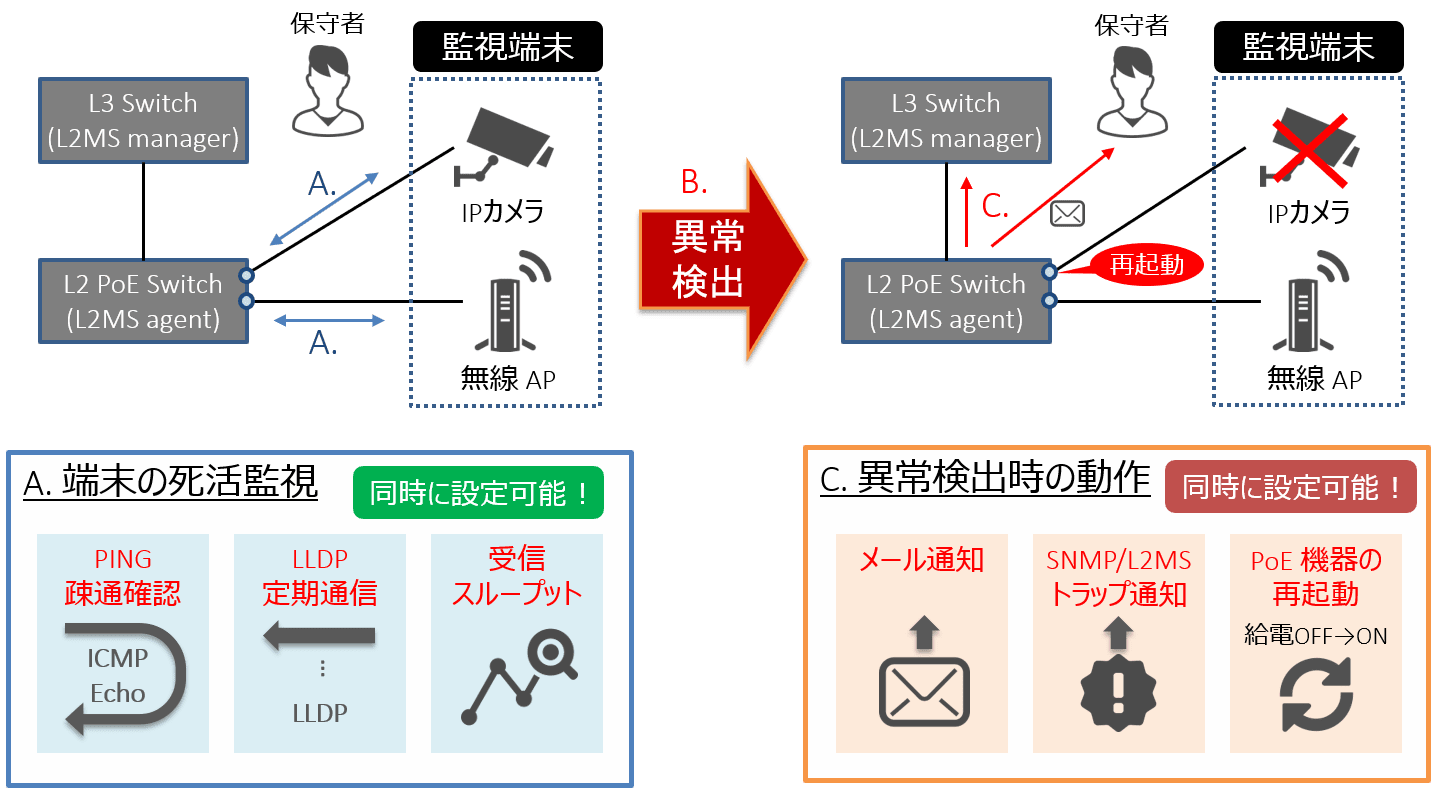
死活監視の方法としては、以下の3種類を提供します。
- Pingによる疎通監視
IPアドレスを保持する端末に対して定期的にPing (ICMP Echo request/reply) を実行し、応答が無くなった場合にダウンと判定します。
Ping応答待ち時間・ダウン判定までの失敗回数は、ユーザーが設定することができます。
- フレーム受信量監視
ポート単位で定期的にフレーム受信量を確認し、指定した流量を下回った場合にダウンと判断します。
監視開始閾値とダウン判定閾値はユーザーが設定することができます。
流量が監視開始閾値を上回った時点で監視が開始され、ダウン判定閾値を下回った時点でダウンとなります。
- LLDP受信間隔監視
ポート単位で定期的に受信するLLDPを監視します。
LLDPパケットのデータ部必須項目であるTTLを利用し、TTL間LLDPの受信がなければダウンと判断します。
監視により、端末異常 (ダウン) を検出した場合、自動で 以下の処理を行います。
- ダッシュボード画面でのアラート表示
ダッシュボードの警告画面に監視端末で異常が発生 (ダウン) したことを表示します。
- LANマップ画面でのアラート表示
端末監視を行っているスイッチがL2MSマネージャーの場合
LANマップの通知および履歴情報として、監視端末で異常が発生 (ダウン) したことを表示します。
端末監視を行っているスイッチがL2MSエージェントの場合
L2MSの トラップ機能 を使用して、L2MSマネージャーに通知します。
通知を受信したL2MSマネージャーは、LANマップ画面で監視端末で異常が発生 (ダウン) したことを表示します。
また、ユーザーの選択により、並行して以下の動作を実施可能とします。
- メールによる異常検出通知
任意の宛先に監視端末で異常が発生したことを通知します。
- SNMPマネージャへの通知
コマンドにより設定したSNMPマネージャへTrapを送信します。
- PoE給電の一時停止による端末再起動
PoE給電しているポートでダウンを検出した場合、PoE給電を一時的にOFF状態にして監視端末の復旧を試みます。
2 用語の定義
特になし
3 機能詳細
3.1 Ping (ICMP Echo request / reply) による監視
Pingによる端末監視の仕様について、以下に示す。
- ネットワークスイッチからのICMP Echo requestの送信周期は5sec固定とします。
- 送信するICMP Echo requestは、以下のフォーマットとします。
- ICMPヘッダのIDフィールドには、監視端末ごとに割り振られるユニークなIDを設定します。
- ICMPヘッダの シーケンスフィールドには、0からシーケンシャルにインクリメントした数値を設定します。
- ICMP Echo replyの正常性は、以下で確認をします。
- ICMPヘッダのIDフィールドにrequest送信時に設定したIDが設定されているか
- ICMPヘッダの シーケンスフィールドにrequest送信時に設定した シーケンス番号 が設定されているか
- ICMP Echo replyの待ち時間は、1 ~ 60secで変更可能で、デフォルト2secとします。
- 監視端末からのICMP Echo replyを受信できずに異常と判断するまでの回数は、1 ~ 100で設定可能で、デフォルト2回とします。
- Pingによる監視は、最大で64台まで可能とします。
- メール通知や SNMP Trap の送信が有効になっている場合、以下の条件で送信します。
- 端末のダウンを検出したとき (ダウン中も24時間毎に送信)
- 端末のアップを検出したとき (監視開始時と復旧時)
3.2 フレーム受信量による監視
本装置におけるフレーム受信量の監視方法について、以下に示します。
フレーム受信量の監視概要
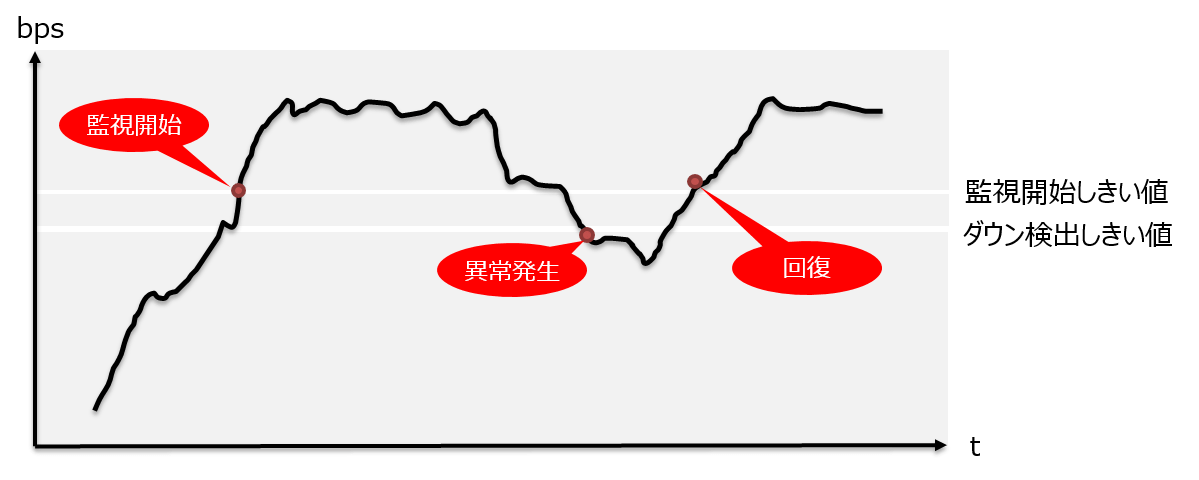
- 1sec周期でポートの受信オクテット数を参照し、1秒間の受信オクテット数を計算します。
- 全ポート観測対象とします。
- 1秒間の受信オクテット数とリンクスピードを使用して、受信スループット (bps) と 受信率 (%)を計算します。
- フレーム受信量による監視は、ユーザが設定した監視開始しきい値 (bps)を超えた時点で始まります。
- 監視開始後、ユーザが設定したダウン検出しきい値 (bps)を下回った場合に異常が発生 (ダウンした) と判断します。
- メール通知や SNMP Trap の送信が有効になっている場合、以下の条件で送信します。
- 端末のダウンを検出したとき
- 端末のアップを検出したとき (監視開始時と復旧時)
3.3 LLDPによる監視
- LLDPフレームのデータ部必須項目であるTTLを利用し、TTL時間の間、LLDPの受信がなければダウンと判定します。
- LLDPフレームを初めて受信した時点で監視がスタートします。
- 本監視は、ポート毎に設定することが可能です。
- メール通知や SNMP Trap の送信が有効になっている場合、以下の条件で送信します。
- 端末のダウンを検出したとき
- 端末のアップを検出したとき (監視開始時と復旧時)
- 端末が LLDP 機能を停止したとき
4 関連コマンド
本機能は、コマンドでの設定に対応していません。
5 Web GUIによる設定
端末監視の設定は、Web GUIの[詳細設定] - [端末監視]から行うことができます。
各画面の設定方法については、Web GUIのヘルプより参照することができます。
5.1 端末監視 トップページ
端末監視のトップページを以下に示します。
端末監視 トップページ
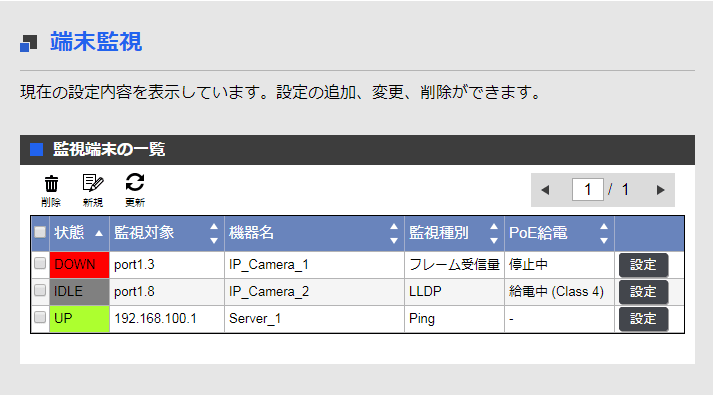
- 監視したい端末を新規に追加したい場合は、新規アイコンを押下してください。
- 設定中の監視端末を変更したい場合は、表の設定ボタンを押下してください。
設定中の監視端末を削除したい場合は、該当端末のチェックボックスを選択し、削除ボタンを押下してください。
- 設定中の監視端末の現在の状況を把握したい場合は、更新ボタンを押し、最新の状態を取得してください。
5.2 監視端末の新規追加・変更
端末監視の新規追加・変更画面を 監視種別ごとに 以下に示します。
- Pingによる疎通監視
- フレーム受信量監視
- LLDP受信間隔監視
- PoE給電に対応したモデルのみ、PoE給電制御による端末再起動 を指定することが可能です。
- フレーム受信量監視で、監視開始しきい値、ダウン検出しきい値を決める際は、トラフィック観測機能を活用ください。
- 異常時の処置として、メールを通知する場合には、別途メール通知設定が必要です。
詳細は、技術資料: [保守・運用機能] - [メール通知]、Web GUIヘルプ: [詳細設定] - [メール通知]を参照ください。
5.3 監視端末の状態確認
設定した監視端末の状態は、ダッシュボードの端末監視ガジェットにて確認することができます。
ダッシュボード 端末監視ガジェット
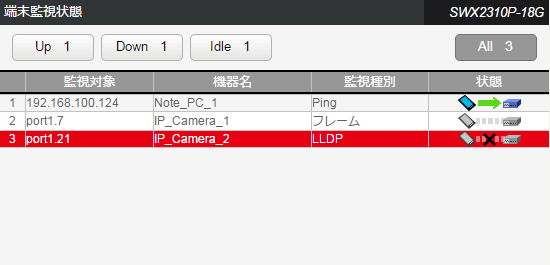
- 監視端末ごとに監視対象、機器名、監視種別、状態が表示されます。
- 監視端末の状態としては、以下の3つを表示します。
- Idle : 監視がまだ行われていない状態 :
- Up : 監視端末が正しく動作している状態 :
- Down : 監視端末が正しく動作していない状態 :
- Idle : 監視がまだ行われていない状態 :
- 状態欄にマウスカーソルを重ねると、監視端末の状態が表示されます。
- ダッシュボード上部のIdle、Up、Downボタンをクリックすると、各状態の監視端末のみが表示されます。(Allボタンはすべての状態)
- 監視端末が1つも登録されていない時は「監視端末が登録されていません」と表示されます。
6 注意事項
特になし
7 関連文書
パフォーマンスの観測
1 機能概要
本製品は、システムのパフォーマンスを定常的に観測する仕組みを提供します。
機能概要を以下に示します。
パフォーマンスの観測
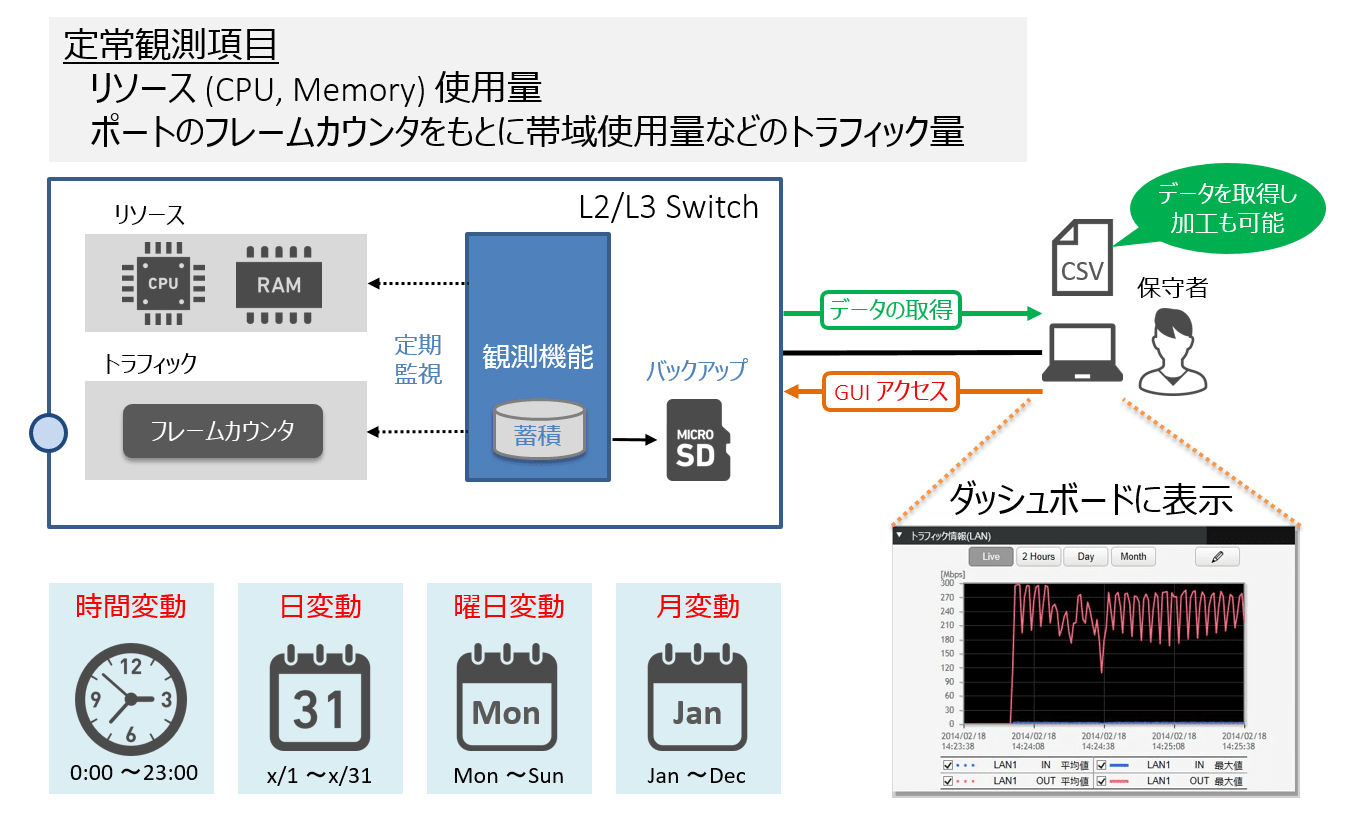
本製品では、以下の二種類のデータを定常的に観測します。
- リソースの使用量: CPU, メモリの使用量
- トラフィック量 : 通信ポートの帯域使用量 (送受信)
観測した結果をもとに、以下の変動データを 製品内部に 1年分蓄積します。
- 時間変動 : 時刻ごと(e.g. 0:00, 1:00, ...)の変化
- 日変動 : 何月何日ごと(e.g. 1/1, 1/2, ...)の変化
- 曜日変動 : 曜日ごと(e.g. SUN, MON, ...)の変化
- 月変動 : 月ごと(e.g. Jan, Feb, ...)の変化
蓄積したデータは、SDカードにバックアップすることが可能です。 保守者は 本製品にWeb GUIアクセスすることで、ライブデータを含めた各変動データをダッシュボードに表示、また、蓄積した結果をPCに取得することも可能です。
取得したデータはCSVフォーマットであるため、PCの表計算ソフトで加工することも可能です。
保守者は、本機能を使うことで
- 短期的な通信状況の把握
- 長期的なネットワーク設備の需要予測
などに活用することができます。
2 用語の定義
特になし
3 機能詳細
3.1 リソース・トラフィック使用量の観測
本装置は、起動直後から自動で毎秒、CPU・メモリ、ポート毎の送信・受信スループットを観測します。
観測データは、移動平均処理でノーマライズしたものを採用し、1年分のデータをRAMに保存します。
3.3 観測データのバックアップ
観測データのバックアップは、Web GUIでのみ設定することができます。
観測データのバックアップは、本装置にSDカードが挿入されていることが前提となっています。
バックアップが有効に設定されていると、有効時点から毎時(e.g. 1:00, 2:00 ...) 直近1時間の観測データをSDカードに保存します。
保存したデータは、本装置専用のバイナリデータとなっています。
SDカードの保存先、バックアップデータのファイル名について、以下に示します。
リソース情報
- 時間変動データ
/[機種名]/data/resource/YYYYMM_smsys_res_monitor_hour.bin
- 日変動データ (日毎のデータ)
/[機種名]/data/resource/YYYYMM_smsys_res_monitor_day.bin
- 曜日変動データ
/[機種名]/data/resource/YYYYMM_smsys_res_monitor_week.bin
- 月変動データ
/[機種名]/data/resource/YYYY_smsys_res_monitor_month.bin
- 時間変動データ
トラフィック情報
- 時間変動データ
/[機種名]/data/trf/YYYYMM_trf_bandwidth_hour.bin
- 日変動データ
/[機種名]/data/trf/YYYYMM_trf_bandwidth_day.bin
- 曜日変動データ
/[機種名]/data/trf/YYYYMM_trf_bandwidth_week.bin
- 月変動データ
/[機種名]/data/trf/YYYY_trf_bandwidth_month.bin
- 時間変動データ
- [機種名]には以下が設定されます。
- SWR2310-10G/18GT/28GTの場合: swr2310
- SWR2311P-10Gの場合: swr2311p
- SWP2-10SMF/MMFの場合: swp2
- YYYY: 西暦, MM: 月が設定されます。
- ヤマハ独自フォーマットであるため、参照することはできません。
3.4 観測データのエクスポートデータ
観測データのPCへのエクスポートは、Web GUIでのみ実行することができます。
PCへのエクスポートは、バックアップ同様、本装置にSDカードが挿入されていることが前提となっています。
エクスポートしたデータは、複数のCSVファイル がzip形式で圧縮されています。 圧縮ファイルの構成について、以下に示します。
- リソース観測データをエクスポートした場合
- zipファイル名: YYYYMMDDhhmmss_resource_csv.zip
- フォルダ構成
YYYYMMDDhhmmss_resource_csv +- 20170922_resource_hour.csv ... (2017/9/22のCPU・メモリ・時間変動データ) +- : +- 20170925_resource_hour.csv ... (2017/9/25のCPU・メモリ・時間変動データ) +- 201709_resource_day.csv ... (2017/9のCPU・メモリ・日変動データ) - 送信トラフィック観測データをエクスポートした場合
- zipファイル名: YYYYMMDDhhmmss_trf_tx_csv.zip
- フォルダ構成
YYYYMMDDhhmmss_trf_tx_csv +- 20170922_trf_tx_hour.csv ... (2017/9/22の送信トラフィック・時間変動データ) +- : +- 20170925_trf_tx_hour.csv ... (2017/9/25の送信トラフィック・時間変動データ) +- 201709_trf_tx_day.csv ... (2017/9の送信トラフィック・日変動データ) - 受信トラフィック観測データをエクスポートした場合
- zipファイル名: YYYYMMDDhhmmss_trf_rx_csv.zip
- フォルダ構成
YYYYMMDDhhmmss_trf_rx_csv +- 20170922_trf_rx_hour.csv ... (2017/9/22の受信トラフィック・時間変動データ) +- : +- 20170925_trf_rx_hour.csv ... (2017/9/25の受信トラフィック・時間変動データ) +- 201709_trf_rx_day.csv ... (2017/9の受信トラフィック・日変動データ)
- YYYYMMDDhhmmssには、エクスポートを実行した日時(ファイルを生成した日時)が設定される。
4 関連コマンド
本機能は、コマンドでの設定に対応していません。
5 Web GUIによる設定
パフォーマンスの観測は、Web GUIの 以下のページより制御することができます。
- リソース使用量の参照
- [ダッシュボード]の[リソース情報(グラフ)]で参照できます。
- トラフィック使用量の参照
- [ダッシュボード]の[トラフィック情報(グラフ)]で参照できます。
- 観測データのバックアップ・クリア・エクスポート
- [管理]選択後、、[保守] - [統計情報の管理]より設定できます。
各画面の参照・設定方法については、Web GUIのヘルプより参照することができます。
5.1 リソース使用量の参照
リソース情報(グラフ)の画面を以下に示します。
リソース情報(グラフ) Live選択時の例
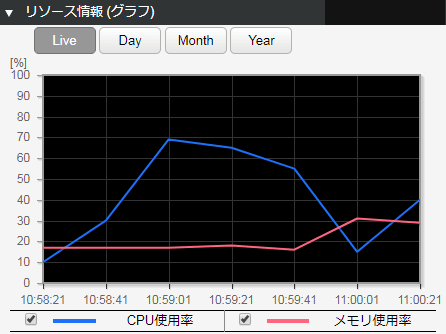
- グラフの描画は、以下からボタンにて変更することができます。
現在の状況: Live
現時点の各使用率を1秒おきに取得しグラフに表示します。
時間変動 : Day
指定した日にちの各使用率を1時間単位でグラフに表示します。
日にちの指定は、ガジェット右上の日付指定ボックスより行って下さい。
日変動 : Month
指定した月の各使用率を1日単位で表示します。
月の指定は、ガジェット右上の月指定ボックスより行って下さい。
月変動 : Year
指定した年の各使用率を1ヶ月単位に表示します。
年の指定はガジェット右上のセレクトボックスで行って下さい。
- 現在、曜日変動は参照することができません。
- CPU、メモリ使用率は、使用率が80%を超えると、ダッシュボード上に警告メッセージが表示されます。
80%を超えた後、80%を下回ると、警告が自動的に解除されます。
5.2 トラフィック使用量の参照
トラフィック使用量(グラフ)の画面を以下に示します。
トラフィック使用量(グラフ) Day選択時・送信トラフィックの例
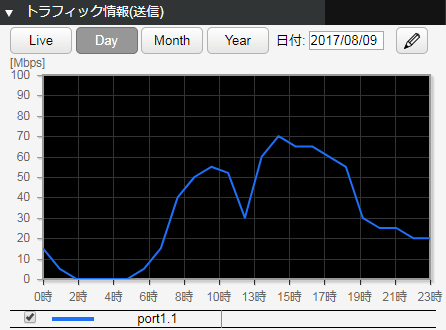
- 各ポートのトラフィック使用量を送信、受信別々に表示することができます。
- グラフの描画は、以下からボタンにて変更することができます。
現在の状況: Live
現時点の各使用率を1秒おきに取得しグラフに表示します。
取得したデータは 直近2分のデータを保持し、グラフに描画します。
時間変動 : Day
指定した日にちの各使用率を1時間単位でグラフに表示します。
日にちの指定は、ガジェット右上の日付指定ボックスより行って下さい。
日変動 : Month
指定した月の各使用率を1日単位で表示します。
月の指定は、ガジェット右上の月指定ボックスより行って下さい。
月変動 : Year
指定した年の各使用率を1ヶ月単位に表示します。
年の指定はガジェット右上のセレクトボックスで行って下さい。
- 現在、曜日変動は参照することができません。
描画するインターフェースは、インターフェース選択ボタン (
) クリック後、以下の画面で選択します。
- トラフィック使用率は、使用率が 60% を超えると、 ダッシュボード上に警告メッセージが表示されます。 60%を超えた後、50%を下回ると、警告が自動的に解除されます。
5.3 観測データのバックアップ・クリア・エクスポート
観測データのバックアップ・クリア・エクスポートは、[管理] - [保守] - [統計情報の管理]より行います。
統計情報の管理画面を以下に示します。
統計情報の管理画面 (トップページ)
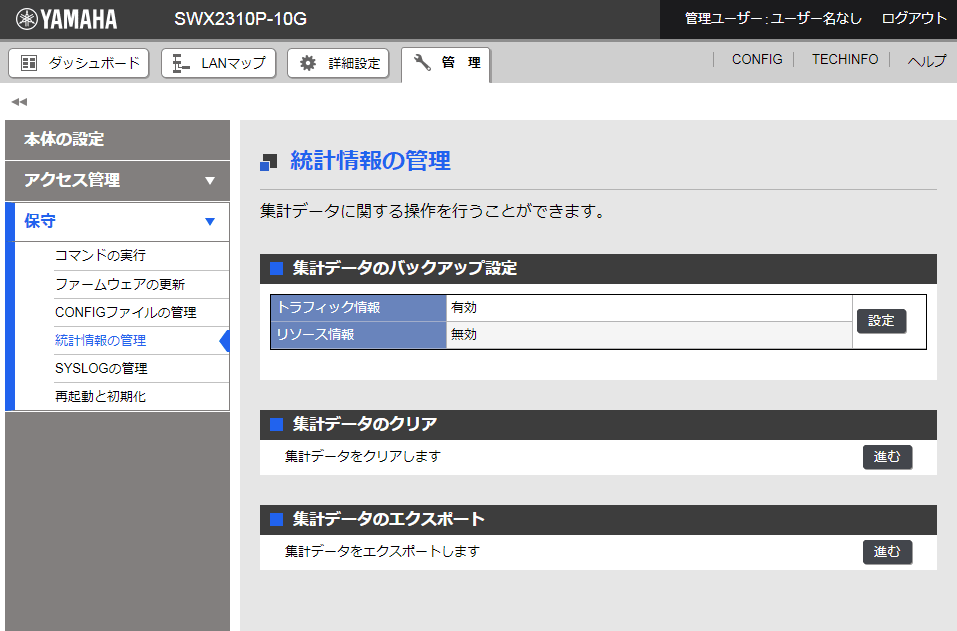
5.3.1 観測データのバックアップ設定
観測データのバックアップ設定は、[トップ画面] - [集計データのバックアップ設定]より行います。
[設定]ボタン押下後に表示される画面を以下に示します。
- 観測データのバックアップ設定画面
- バックアップを有効化する集計データのチェックボックスにチェックを入れ、[確認]ボタンを押下してください。
押下後、以下の画面が表示されます。
- 本設定をキャンセルする場合は、各画面の[戻る]ボタンを押下してください。
5.3.2 観測データのクリア
観測データのクリアは、[トップ画面] - [集計データのクリア]より行います。
[進む]ボタン押下後に表示される画面を以下に示します。
- 観測データのクリア画面
- クリアする集計データをセレクトボックスから選択し、[確認]ボタンを押下してください。 押下後、以下の画面が表示されます。
- 本操作をキャンセルする場合は、各画面の[戻る]ボタンを押下してください。
5.3.3 観測データのエクスポート
観測データのエクスポートは、 統計情報の管理の[トップ画面] - [集計データのエクスポート]より行います。
[進む]ボタン押下後に表示される画面を以下に示します。
- 観測データのエクスポート画面
- Web GUIアクセスしているPCにエクスポートする観測データをセレクトボックスから選択し、エクスポートする観測データの期間を選択します。
選択後、[確認]ボタンを押下すると、以下の画面が表示されます。
- 本操作をキャンセルする場合は、各画面の[戻る]ボタンを押下してください。
6 注意事項
特になし
7 関連文書
特になし
スケジュール機能
1 機能概要
スケジュール機能は、任意の時刻やイベントの発生に起因して特定の処理を実行させる機能です。
本機能を利用することで、以下のような動作をヤマハスイッチで行うことができます。
- 特定の時間帯だけ特定のVLANにQoSをかける
- 特定の時間帯だけ無線LANアクセスポイントへのPoE給電を行う
- 定期的にtech-supportをmicroSDメモリに保存する
2 用語の定義
- トリガー
内部時計の時刻と指定時刻の合致や、任意のイベントの発生といった、特定の条件の総称
- 時刻トリガー
内部時計の時刻と指定時刻が合致するという条件
- イベントトリガー
任意のイベントが発生するという条件
- アクション
トリガが起動したことによって実行される動作
3 機能詳細
スケジュール機能は、発動条件として「トリガー」、動作として「アクション」の2つを指定することによって、任意の時刻やイベントの発生に起因して特定の処理を実行させる機能です。
3.1 時刻トリガー
任意の年月日および任意の時分秒を時刻トリガーとして指定することができます。
時刻トリガーは schedule コマンドで設定します。
指定可能な条件は以下となります。
| 種別 | 指定方法 | 設定値の例 | |
|---|---|---|---|
| 日付 | 月 1-12 | 任意の月のみ (例:12月のみ) | 12 |
| 任意の複数の月のみ (例:1月と2月のみ) | 1,2 | ||
| 任意の月から12月まで (例:2月から12月まで) | 2- | ||
| 任意の月から任意の月まで (例:2月から7月まで) | 2-7 | ||
| 1月から任意の月まで (例:1月から7月まで) | -7 | ||
| 毎月 | * | ||
| 日 1-31 | 任意の日のみ (例:1日のみ) | 1 | |
| 任意の複数の日のみ (例:1日と2日のみ) | 1,2 | ||
| 任意の日から月末まで (例:2日から月末まで) | 2- | ||
| 任意の日から任意の日まで (例:2日から7日まで) | 2-7 | ||
| 1日から任意の日まで (例:1日から7日まで) | -7 | ||
| 毎日 | * | ||
| 任意の曜日のみ (例:月曜日のみ) | mon | ||
| 任意の複数の曜日のみ (例:土曜日と日曜日のみ) | sat,sun | ||
| 任意の曜日から任意の曜日まで (例:月曜日から金曜日まで) | mon-fri | ||
| 日曜日から任意の曜日まで (例:日曜日から金曜日まで) | -fri | ||
| 時分秒 | 時 0-23 | 任意の時のみ (例:23時のみ) | 23 |
| 任意の複数の時のみ (例:1時と22時のみ) | 1,22 | ||
| 任意の時から23時まで (例:2時から23時まで) | 2- | ||
| 任意の時から任意の時まで (例:2時から21時まで) | 2-21 | ||
| 0時から任意の時まで (例:0時から21時まで) | -21 | ||
| 毎時 | * | ||
| 分 0-59 | 任意の分のみ (例:59分のみ) | 59 | |
| 任意の複数の分のみ (例:1分と50分のみ) | 1,50 | ||
| 任意の分から59分まで (例:2分から59分まで) | 2- | ||
| 任意の分から任意の分まで (例:2分から50分まで) | 2-50 | ||
| 0分から任意の分まで (例:0分から50分まで) | -50 | ||
| 毎分 | * | ||
| 秒 0-59 | 任意の秒のみ (例:59秒のみ) 省略可能 | 59 | |
3.2 イベントトリガー
任意のイベントをイベントトリガーとして指定することができます。
イベントトリガーは schedule コマンドで設定します。
指定可能なイベントは以下となります。
| 種別 | 説明 |
|---|---|
| startup | 起動した時点で実行される |
| sd-attached | microSDカードがアタッチされた時点で実行される |
3.3 アクション
時刻トリガーまたはイベントトリガーが起動することによって実行される動作をアクションと呼びます。
アクションの指定は schedule template コマンドでスケジュールテンプレートモードに遷移してから cli-command コマンド、または script コマンドで設定します。
アクションには以下の2つがあります。
| 動作 | 設定コマンド | 説明 |
|---|---|---|
| 指定コマンドの実行 | cli-command コマンド | 指定されたコマンドをIDが小さい方から順に実行する。 |
| 指定スクリプトの実行 | script コマンド | 外部メモリ (microSD メモリ) 内の指定されたファイル /(機種名)/schedule/script.txt の中の文字列をファイルの 先頭から100行目まで コマンドとして実行する。 |
4 関連コマンド
関連コマンドについて、以下に示します。
コマンドの詳細は、コマンドリファレンスを参照願います。
関連コマンド一覧
| 操作モード | コマンド | 説明 |
|---|---|---|
| グローバルコンフィグレーションモード | schedule | トリガーの指定とアクションを定義したスケジュールテンプレートIDの指定 |
| schedule template | スケジュールテンプレートIDを指定し、スケジュールテンプレートモードへ遷移 | |
| スケジュールテンプレートモード | description | スケジュールテンプレートの説明の設定 |
| action | スケジュールテンプレートの有効・無効の設定 一時的にスケジュール機能を無効にしたい場合に disable とする。 | |
| cli-command | トリガーの起動によって実行されるコマンド定義 | |
| script | 外部メモリの所定のファイル内に記述されたコマンドの実行の有効化 |
5 設定例
5.1 特定の時間帯だけ無線LANアクセスポイントにPoE給電する場合
平日の8:00から17:00だけport1.1とport1.2に接続されている無線LANアクセスポイントにPoE給電を行います。
Yamaha# Yamaha# configure terminal Yamaha(config)# schedule 1 time */mon-fri 8:00:00 1 Yamaha(config)# schedule template 1 Yamaha(config-schedule)# cli-command 1 configure terminal Yamaha(config-schedule)# cli-command 2 interface port1.1-2 Yamaha(config-schedule)# cli-command 3 power-inline enable Yamaha(config-schedule)# exit Yamaha(config)# Yamaha(config)# schedule 2 time */mon-fri 17:00:00 2 Yamaha(config)# schedule template 2 Yamaha(config-schedule)# cli-command 1 configure terminal Yamaha(config-schedule)# cli-command 2 interface port1.1-2 Yamaha(config-schedule)# cli-command 3 power-inline disable Yamaha(config-schedule)# end Yamaha#
5.2 microSD挿入時に内部情報を取得
microSDカードを挿したときに自動でtech-supportをmicroSDに保存する
Yamaha# Yamaha# configure terminal Yamaha(config)# schedule 1 event sd-attached 1 Yamaha(config)# schedule template 1 Yamaha(config-schedule)# cli-command 1 copy tech-support sd Yamaha(config-schedule)# end Yamaha#
6 実行禁止コマンド
スケジュール機能では、以下のコマンドを実行することはできません。
- backup system
- baudrate select
- boot prioritize sd / no boot prioritize sd
- certificate user
- clock で始まるコマンド
- cold start
- copy radius-server local
- crypto pki generate ca / no crypto pki generate ca
- disable
- enable password
- exit
- firmware-update execute
- firmware-update sd execute
- logout
- ntpdate / no ntpdate で始まるコマンド
- password / no password
- password-encryption / no password-encryption
- ping /ping6
- quit
- reload
- remote-login
- restart
- restore system
- schedule / no schedule
- schedule template / no schedule template
- show で始まるコマンド
- ssh
- ssh-server host key generate
- stack / no stack で始まるコマンド
- startup-config select / no startup-config select
- telnet
- traceroute / traceroute6
7 SYSLOG
スケジュール機能では、以下のSYSLOGが出力されます。
| レベル | 出力 | 説明 |
|---|---|---|
| Info | [SCHEDULE]:inf:ID:X command is done | トリガーの起動によりスケジュールテンプレートID:Xのコマンドが実行された |
| [SCHEDULE]:inf:ID:X script is done | トリガーの起動によりスケジュールテンプレートID:Xのスクリプトが実行された | |
| Error | [SCHEDULE]:err:ID:X cmd[ID][COMMAND] is prohibited to execute | スケジュールテンプレートID:Xで禁止コマンドCOMMANDの実行が抑止された |
| [SCHEDULE]:err:ID:X cmd[ID][COMMAND] is failed to execute | スケジュールテンプレートID:Xでコマンドフォーマットが不正だったり、不適切なパラメーターによってコマンド実行に失敗した | |
| [SCHEDULE]:err:ID:X microSD is not mounted | スケジュールテンプレートID:Xでスクリプトを実行しようとしたときにmicroSDが挿入されていなかった | |
| [SCHEDULE]:err:ID:X failed to get the schedule forlder path | スケジュールテンプレートID:Xでスクリプトを実行しようとしたときに、実行するスクリプトが存在するべきディレクトリが存在しなかった | |
| [SCHEDULE]:err:ID:X script is not found | スケジュールテンプレートID:Xでスクリプトを実行しようとしたときに、スクリプトファイルが存在しなかった | |
| [SCHEDULE]:err:ID:X failed to add action to queue | スケジュールテンプレートID:Xでアクションを実行しようとしたが、実行待ちアクションが多いためアクションを破棄した |
8 注意事項
- アクションが実行されるとき、cli-commandはIDが小さい方から実行されます。
- アクションが実行されるとき、cli-comanndで指定したコマンドが実行エラーになったとしても残りのコマンドは実行されます。
- 1つのスケジュールテンプレートにcli-commandとscriptコマンドの両方が設定されている場合、scriptコマンドが実行され、cli-commandは実行されません。
- 複数のトリガーが同時に起動したときは、スケジュールテンプレートIDが小さい方から順にアクションが実行されます。
- スタックが構成された機器では以下の注意事項があります。
- スタックのメンバースイッチでは、 startup イベントトリガーは起動しません。
- スタックのメンバースイッチでは、 sd-attached イベントトリガーは起動しません。
- スタックが有効でスタンドアローン状態のとき、トリガーは起動しません。
- clock setコマンドによる時刻手動設定およびNTPによる時刻更新によってトリガー起動の時刻が経過してしまった場合、現在時刻が変更された時点から59秒以内に起動すべきトリガーが存在した場合には、そのトリガーは起動されます。
- clock setコマンドによる時刻手動設定およびNTPによる時刻更新によって時刻が後退した場合、後退後の時刻から再度時刻トリガーのチェックが行われます。
- 本機能を用いることで、コンフィグの保存など定期的に行うことができますが、定期的な書き込みはROMの消耗を早めます。頻繁に書き込みを行ったことが原因でROMの故障に至った場合は、保証期間内であっても無償修理の対象外となりますのでご注意ください。
9 関連文書
- なし
Dante最適設定機能
1 機能概要
Dante最適設定機能とは、デジタルオーディオネットワーク「Dante」に最適な環境を簡単に設定するための機能です。
QoSの設定、IGMPスヌーピングの設定、フロー制御の無効化設定、EEEの無効化設定などをユーザーが簡単に設定できます。
Dante最適設定機能で設定される項目は以下です。
| 設定対象 | 機能 | コマンド |
|---|---|---|
| システム全体 | フロー制御を無効 | flowcontrol disable |
| QoSを有効 | qos enable | |
| DSCP値による送信キューの最適化 | qos dscp-queue | |
| VLANインターフェース | IGMPスヌーピングを有効 | ip igmp snooping enable |
| IGMPクエリー送信機能を有効 | ip igmp snooping querier | |
| IGMPクエリー送信間隔の設定 | ip igmp snooping query-interval | |
| IGMPパケットのTTL値検証機能を無効 | ip igmp snooping check ttl disable | |
| LAN/SFPポート | QoSトラストモードをDSCPに設定 | qos trust dscp |
| フロー制御を無効 | flowcontrol disable | |
| EEEを無効 | eee disable |
なお、Dante最適設定機能は、スイッチとしての基本的な設定(VLANやIPなど)をすべて行った上で使用してください。
新たに設定変更をした場合、Dante最適設定は追従しません。
2 用語の定義
- Dante
- Audionate社が開発したデジタルオーディオネットワークの規格。
3 機能詳細
本機能では、以下の動作を提供します。
- LLDPによる自動最適設定
- Web GUIからの手動最適設定
3.1 LLDPによる自動最適設定
ヤマハの特定のDante対応機器から特別なLLDPフレームを受信することで、「Dante」を利用する上での最適な設定を自動的に反映させることができます。
LLDPによる自動最適設定は、lldp auto-settingコマンドで設定します。
本製品の初期設定では、LLDPによる自動最適設定は有効です。
ヤマハの特定のDante対応機器は、以下の内容が含まれるヤマハ独自のLLDPフレームを送信します。
- EEE (省電力機能)の無効化設定
- フロー制御の無効化設定
- Diffserve base QoSの設定
- IGMPスヌーピングの設定
本機能が有効、かつ、該当するLLDPフレームを受信した場合、running-configに対して、以下の設定を自動的に反映します。
[システム全体]
flowcontrol disable ... (フロー制御の無効化) qos enable ... (QoSの有効化) qos dscp-queue 0 0 ... (DSCP-送信キューID変換テーブルの設定、以降も同じ) qos dscp-queue 1 0 qos dscp-queue 2 0 qos dscp-queue 3 0 qos dscp-queue 4 0 qos dscp-queue 5 0 qos dscp-queue 6 0 qos dscp-queue 7 0 qos dscp-queue 8 2 qos dscp-queue 9 0 qos dscp-queue 10 0 qos dscp-queue 11 0 qos dscp-queue 12 0 qos dscp-queue 13 0 qos dscp-queue 14 0 qos dscp-queue 15 0 qos dscp-queue 16 0 qos dscp-queue 17 0 qos dscp-queue 18 0 qos dscp-queue 19 0 qos dscp-queue 20 0 qos dscp-queue 21 0 qos dscp-queue 22 0 qos dscp-queue 23 0 qos dscp-queue 24 0 qos dscp-queue 25 0 qos dscp-queue 26 0 qos dscp-queue 27 0 qos dscp-queue 28 0 qos dscp-queue 29 0 qos dscp-queue 30 0 qos dscp-queue 31 0 qos dscp-queue 32 0 qos dscp-queue 33 0 qos dscp-queue 34 0 qos dscp-queue 35 0 qos dscp-queue 36 0 qos dscp-queue 37 0 qos dscp-queue 38 0 qos dscp-queue 39 0 qos dscp-queue 40 0 qos dscp-queue 41 0 qos dscp-queue 42 0 qos dscp-queue 43 0 qos dscp-queue 44 0 qos dscp-queue 45 0 qos dscp-queue 46 5 qos dscp-queue 47 0 qos dscp-queue 48 0 qos dscp-queue 49 0 qos dscp-queue 50 0 qos dscp-queue 51 0 qos dscp-queue 52 0 qos dscp-queue 53 0 qos dscp-queue 54 0 qos dscp-queue 55 0 qos dscp-queue 56 7 qos dscp-queue 57 0 qos dscp-queue 58 0 qos dscp-queue 59 0 qos dscp-queue 60 0 qos dscp-queue 61 0 qos dscp-queue 62 0 qos dscp-queue 63 0
[LLDPを受信したVLANインターフェース]
interface vlanX ※アクセスVLANが対象 ip igmp snooping enable ... (IGMPスヌーピングの有効化) ip igmp snooping query-interval 30 ... (クエリ送信間隔の設定) ip igmp snooping querier ... (クエリアの設定) ip igmp snooping check ttl disable ... (IGMPパケットのTTL値検証機能の無効化)
[LLDPを受信したLAN/SFPポート]
interface portX.X qos trust dscp ... (DSCPトラストモードの設定) flowcontrol disable ... (フロー制御の無効化) eee disable ... (EEEの無効化)
copy running-config startup-configコマンドやwriteコマンドで保存すると、次回以降の起動時に使用するstartup-configへも反映されます。
自動最適設定後に機器が接続されたポートをリンクダウンしても自動的に追加された設定はそのまま保持されます。
本機能は物理インターフェース (LAN/SFPポート) のみで利用できます。リンクアグリゲーション論理インターフェースでは利用できません。
トランクポートは適用対象外です。
本機能を使用するためには、LLDPフレームを受信できるようにする必要があります。
そのため、事前に以下が設定されていることを確認してください。
- lldp runコマンドで、システム全体のLLDP機能を有効にします。
- lldp-agentコマンドで、対象のインターフェースにLLDPエージェントを作成します。
- set lldpコマンドで、LLDPフレームの送受信モードを設定します。
本製品の初期設定では、LLDPフレームの送受信は有効です。
3.2 Web GUIからの手動最適設定
本製品のWeb GUIでは、Dante最適設定の手動設定、および、LLDPによる自動設定の有効/無効切り替えを実行できます。
手動設定を実行した場合、3.1 LLDPによる自動最適設定で示した設定を、すべてのLAN/SFPポート、VLANインターフェースに対して設定します。
更に、VLANインターフェースにはno shutdownコマンドが設定されます。
Dante最適設定は、[管理] - [Dante最適設定]より行います。
Dante最適設定画面を以下に示します。
Dante最適設定画面 (トップページ)
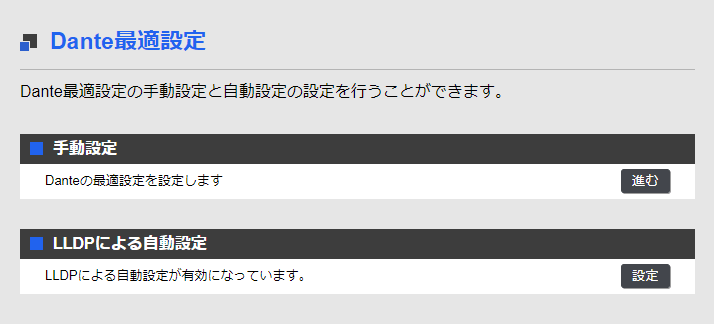
手動設定を実行する場合、手動設定の進むボタンを押下してください。
自動設定の有効/無効切り替えを実行する場合、LLDPによる自動設定の設定ボタンを押下してください。
3.2.1 手動設定
手動設定の進むボタンを押下後に表示される画面を以下に示します。
手動設定 実行画面
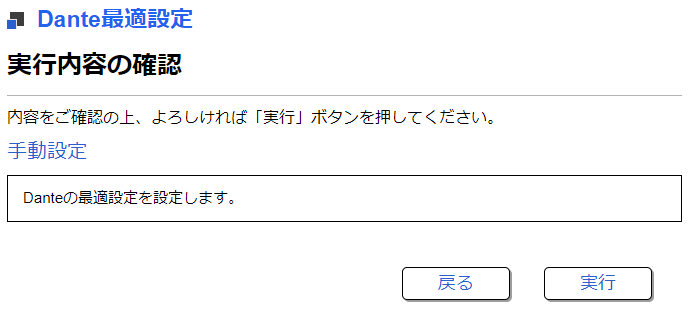
手動設定を実行する場合には、実行ボタンを押下してください。
3.2.2 LLDPによる自動設定
LLDPによる自動設定の設定ボタンを押下後に表示される画面を以下に示します。
LLDPによる自動設定 実行画面
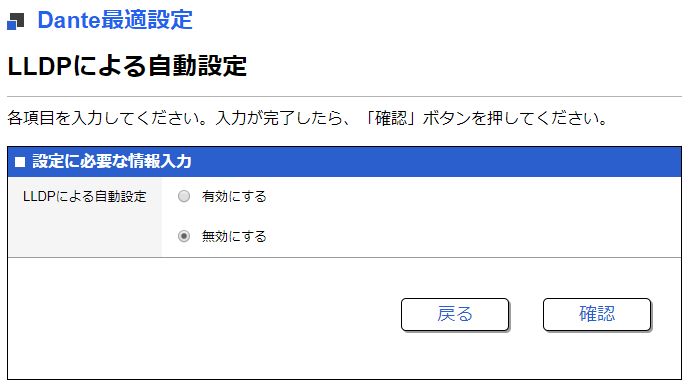
LLDPによる自動設定機能の有効/無効切り替えを実行する場合、 ラジオボタンの有効にする、無効にするを選択して、確認ボタンを押下してください。
確認ボタンを押下後に表示される画面を以下に示します。
LLDPによる自動設定 確認画面

LLDPによる自動設定機能の有効/無効切り替えを実行する場合、設定の確定ボタンを押下してください。
4 関連コマンド
関連コマンドについて、以下に示します。
コマンドの詳細は、コマンドリファレンスを参照願います。
関連コマンド一覧
| 操作項目 | 操作コマンド |
|---|---|
| LLDPによるDante自動最適設定機能の設定 | lldp auto-setting |
| LLDP機能の有効化 | lldp run |
| LLDPエージェントの作成 | lldp-agent |
| LLDP送受信モードの設定 | set lldp |
| フロー制御の設定(システム) | flowcontrol |
| QoSを有効 | qos |
| DSCP-送信キューID変換テーブルの設定 | qos dscp-queue |
| IGMPスヌーピングの有効/無効設定 | ip igmp snooping |
| IGMPクエリー送信機能の設定 | ip igmp snooping querier |
| IGMPクエリー送信間隔の設定 | ip igmp snooping query-interval |
| IGMPパケットのTTL値検証機能の設定 | ip igmp snooping check ttl disable |
| フロー制御の設定(インターフェース) | flowcontrol |
| QoSトラストモードの設定 | qos trust |
| EEE設定 | eee disable |
5 コマンド実行例
5.1 LLDPによる自動最適設定
LLDPによる自動最適設定を有効にします。
port1.1でLLDPの送受信ができるようにします。
Yamaha#configure terminal Yamaha(config)#interface port1.1 Yamaha(config-if)#lldp-agent ... (LLDPエージェントの作成、モード遷移) Yamaha(lldp-agent)#set lldp enable txrx ... (LLDP送受信モードの設定) Yamaha(lldp-agent)#exit Yamaha(config-if)#exit Yamaha(config)#lldp run ... (LLDP機能の有効化) Yamaha(config)#lldp auto-setting enable ... (LLDPによる自動最適設定の有効化)
6 注意事項
- すでにQoSの設定、フロー制御の設定、EEEの設定、IGMPスヌーピングなどの設定がされた状態で本機能を使用したとき、Dante最適設定に上書きされますのでご注意ください。
- Dante最適設定機能は、スイッチとしての基本的な設定(VLANやIPなど)を全て行った上で使用することが前提となっています。
新たに設定変更をした場合(VLAN追加など)は、Dante最適設定の追従は行いません。 - Dante対応機器からの設定要求値は全機器で統一してください。異なる設定値の場合は動作保障できません。
- IGMPスヌーピングのバージョンは、基本的に"3"で動作します。
7 関連文書
スタック機能
1 機能概要
スタックは、複数のスイッチを接続し、 仮想的な1台のスイッチとして動作させる機能 です。
スタックの特長について、以下に示します。
利用効率の高い冗長性の実現
ネットワーク構成の単一障害点 (SPOF) を除去するための構成としては、 VRRP とSTP で構成する方法 と、 スタックとリンクアグリゲーションで構成する方法 があります。
スタックを利用することで、VRRPと違い、待機スイッチがないことから、冗長性を確保しながらスイッチの利用効率を高めることができます。
容易なポート増設
スイッチを追加することで,利用できるポート数を容易に増やすことができます。
スタックの概要
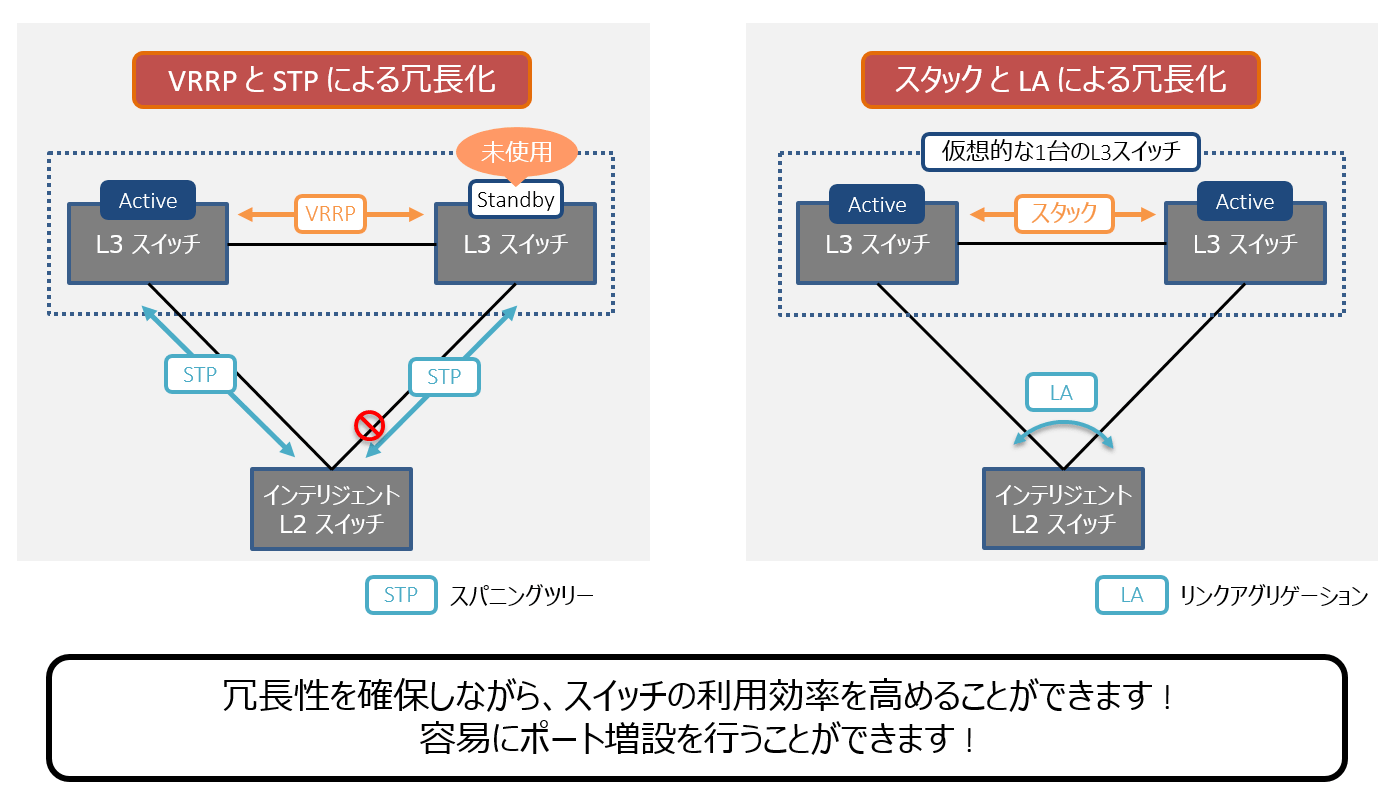
スタック機能は、工場出荷時、 無効 に設定されています。
2 用語の定義
メンバースイッチ
スタックを構成するネットワークスイッチ。
各スイッチは、スタックIDにより識別されます。
スタックID
スタックを構成するメンバースイッチを識別するためのID。
スタックIDは、1からスタック構成可能な最大数 (現状は2) まで設定することができます。
メインスイッチ
メンバースイッチの中から選出され、他のメンバースイッチを管理するスイッチ。
初期設定では、スタックIDが1のスイッチがメインスイッチとして動作します。
仮想スイッチ
スタック機能により 複数のメンバースイッチで構成された論理的な1台のスイッチ。
スタックポート
スタックを構成するネットワークスイッチを接続するために使用するSFP+スロット。
スタックリンク
スタックを構成するメンバースイッチ間の接続のこと。
3 機能詳細
3.1 スタックの構成
モデル毎にスタック可能な構成について、以下に示します。
同一モデルの二台構成のみをサポート します。
なお、スタックは、障害時の影響を少なくすることを考慮し、 必ず、二つのスタックリンクで構成するようにしてください。
SWR2310-28GT スタック構成
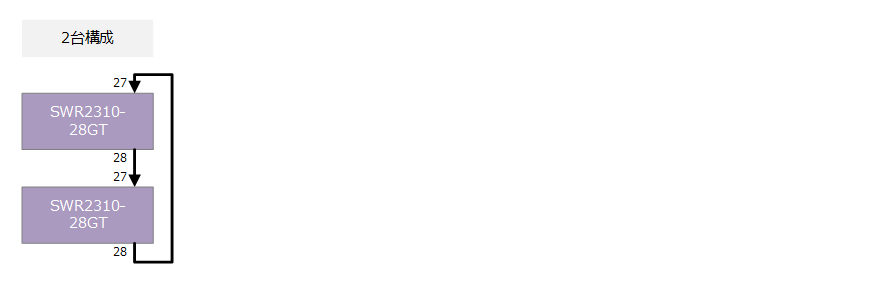
3.2 メンバースイッチ間の接続
スタック機能を有効にすると、メンバー間の接続用ポートとして、以下の SFP+スロット が スタックポート に切り替わります。
- SWR2310-28GT : ポート27, 28
スタックポートは通常の通信ポートと異なり、メンバースイッチ間の通信にのみ利用されます。
メンバースイッチ間の接続は、ヤマハが提供する ダイレクトアタッチケーブル(YDAC-10G-1M/3M)、SFP+モジュール(YSFP-10G-SR/LR) でのみ可能です。
他社製品で接続した場合、スタックリンクは強制的にダウンします。
接続するスタックポートは、メンバースイッチの 若番 (Lower number) ポートと 老番 (Higher number) ポート を接続します。
3.3 メインスイッチの選出とMACアドレスの付与
メインスイッチの選出とMACアドレスの付与ルールについて、以下に示します。
なお、スタック構成時に使用するMACアドレスは、通信への影響をなくすため、以下のルールで適用します。
- 初期スタック構成時は、メインスイッチ (ID 1のスイッチ) のMAC アドレスを仮想スイッチのMACアドレスとして使用します。
- スタック構成中にメインスイッチ以外のメンバースイッチが (何らかの異常で) 離脱した場合、仮想スイッチは、設定中のMACアドレスを継続して使用します。
- スタック構成中にメインスイッチが (何らかの異常で) 離脱した場合、仮想スイッチは、設定中のMACアドレスを継続して使用します。
すなわち、スタック構成に組み込まれていないスイッチのMACアドレスを使用します。
- 障害が発生したスイッチとは別のスイッチ (MAC アドレスが異なるスイッチ) をメンバースイッチとして組み込んだ場合も、仮想スイッチは、設定中のMACアドレスを継続して使用します。
現在の構成状況でスタック構成を組みなおしたい場合は、仮想スイッチを同時に再起動することで、再構築が行われます。
(ID 1 がメインスイッチとなり、仮想スイッチは、メインスイッチのMACアドレスを使用します)
メインスイッチの選出とMACアドレスの付与
| No | スタック構成 | メインスイッチの選択ルール | |
|---|---|---|---|
| 1 | 初期構成 | スタックID 1が設定されているスイッチがメインスイッチに選出されます。 このとき、仮想スイッチのMAC アドレスは、スタックID 1の MAC アドレスを使用します。 | |
| 2 | 障害発生 | メインスイッチで異常が発生した場合、メンバースイッチの中で一番小さなスタックIDをもつスイッチがメインスイッチに選出されます。 このとき、仮想スイッチのMAC アドレスは、スタックID 1の MAC アドレスを維持します。 | |
| 3 | 異常状態の回復 | 障害発生スイッチを再度スタックに組み込んだ場合、現在選出中のメインスイッチがそのままメインスイッチとして機能します。 このとき、仮想スイッチのMAC アドレスは、異常発生した スタックID 1の MAC アドレスを維持します。 | |
3.4 仮想スイッチに対する操作
スタック構成中の仮想スイッチに対する操作は、 基本的にメインスイッチから制御します。
オペレーションに関する仕様について、以下に示します。
- 仮想スイッチにログインすると、 必ず、メインスイッチにログインします。
必要に応じて、他のメンバースイッチにログインしたい場合は、 remote-login コマンドを使用してください。
- メインスイッチログイン時のプロンプト
Yamaha>
- メンバースイッチログイン時のプロンプト
Yamaha-2> ... (ホスト名の後ろに スタックID が表示される)
- メインスイッチログイン時のプロンプト
- 仮想スイッチに対する設定 (running-config, startup-config) は、常にメンバースイッチ間で同期します。
設定完了後は、必ず、 write コマンドで running-config を保存するようにしてください。
なお、 write コマンドはメインスイッチ側からのみ実行可能です。
- 仮想スイッチ運用時、L2/L3ネットワークスイッチとしての保存している情報 (e.g. FDB学習情報、ARPキャッシュなど)は、自動で同期されます。
ユーザが意識する必要は特にありません。
- 仮想スイッチのログ参照は、ログイン後、 show logging コマンドで行います。
本状態で参照しているログは、メインスイッチのログであるため、他のメンバースイッチのログを参照したい場合は、 remote-login コマンドで該当スイッチにログインしてからログを参照してください。
3.5 スタック構成時のスイッチの状態
メンバースイッチは、スタック構成中の状態を以下で管理します。
本状態は、 show stack コマンドで参照することができます。
Setting
- 1つ以上のスタックポートのリンクが上がり、メンバースイッチ間でスタックを行うために必要な設定を行っている状態。
具体的には、 メンバースイッチ間で自動的に構成を把握しています。
- 1つ以上のスタックポートのリンクが上がり、メンバースイッチ間でスタックを行うために必要な設定を行っている状態。
Active
- メンバースイッチ間の構成の自動認識が終わり、各種設定の同期が行われ、複数のメンバースイッチで仮想化されている状態。
2台以上のスイッチで仮想化が行われています。
- メンバースイッチ間の構成の自動認識が終わり、各種設定の同期が行われ、複数のメンバースイッチで仮想化されている状態。
Inactive
- 障害が発生し、仮想化されたスイッチから離脱している状態。
スタックポートを含む全通信ポートは強制的にシャットダウン され、通信が確立できません。(閉塞状態)
- 障害が発生し、仮想化されたスイッチから離脱している状態。
Standalone
- スタック機能が有効だが、メンバースイッチとネゴシエーションが取れないために 1台で運用している状態。
初期導入時など、一時的に対向スイッチが存在しない場合に、本状態に遷移します。
本状態では、設定しているスタックIDが有効である必要があるため、 設定されているIDで運用 されます。
- スタック機能が有効だが、メンバースイッチとネゴシエーションが取れないために 1台で運用している状態。
Standalone(separated)
- 上記Standaloneと同様の状態。
ただし、一度スタックが構成されたことを記憶しており、再度構成される時のメインスイッチ選出情報を保持した状態。
- 上記Standaloneと同様の状態。
Disable
- スタック機能が無効な状態。
本状態では、 強制的にスタックID は 1 で運用 されます。(スタックIDが 1 以外に設定されていた場合も)
- スタック機能が無効な状態。
3.6 異常状態の検出と措置
スタック構成中のメンバースイッチは、異常を検出すると、ネットワークサービスに影響がないように仮想スイッチ内で自律的に解決しようとします。
本スイッチは、以下の異常状態を監視します。
自ノードでの異常検出
- スタック構成条件に合っていない (スタックID異常、ファームバージョン異常)
- スタックリンク異常 (ダウン検出)
- 電圧値異常
- 電流値異常
接続ノードの異常検出
- ハートビートフレーム 受信タイムアウト
ハートビートは、メンバースイッチが正常に稼働しているかどうかを確認するための機能です。
ハートビートフレームが一定期間 (現在は4秒) 受信できなかった場合、メンバースイッチに異常が発生したと判断します。
以下に異常検出時の動作について、示します。
異常検出時の動作
| 検出ノード | 検出内容 | 検出後の動作 | 検出後の状態 | 備 考 | |
|---|---|---|---|---|---|
| メインスイッチ | 設定異常 | スタックID、ファームバージョン異常 | 仮想スイッチとして処理継続不可と判断し、ネットワークポート、スタックリンクを強制的にダウンさせ、スタック構成から切り離す。 | Inactive | |
| スタックリンクダウン | 二本のうち、片方がリンクダウン | メインスイッチとして状態を維持し、一本で双方向通信を実現。 | Active | ||
| 両リンクダウン | メインスイッチとして状態を維持する。 | Standalone(separated) | ダブルメイン状態の可能性あり | ||
| HW異常 | 電圧/電流値異常 | メインスイッチとして処理継続不可と判断し、ネットワークポート、スタックリンクを強制的にダウンさせ、スタック構成から切り離す。 | Inactive | ||
| ハートビートエラー | メンバースイッチからの通知が無くなった | メインスイッチとして動作を継続する。 | Standalone(separated) or Active | 残構成台数が1つの場合、Standalone(separated) | |
| メインスイッチ以外のメンバースイッチ | 設定異常 | スタックID、ファームバージョン異常 | 仮想スイッチとして処理継続不可と判断し、ネットワークポート、スタックリンクを強制的にダウンさせ、スタック構成から切り離す。 | Inactive | |
| スタックリンクダウン | 二本のうち、片方がリンクダウン | メンバースイッチとしてを状態を維持し、一本で双方向通信を実現。 | Active | ||
| 両リンクダウン | サービスを継続させるため、メインスイッチに昇格する。 | Standalone(separated) | ダブルメイン状態の可能性あり | ||
| HW異常 | 電圧/電流値異常 | メンバースイッチとして処理継続不可と判断し、ネットワークポート、スタックリンクを強制的にダウンさせ、スタック構成から切り離す。 | Inactive | ||
| ハートビートエラー | メインスイッチからの通知が無くなった | サービスを継続させるため、メインスイッチに昇格する。 | Standalone(separated) or Active | 残構成台数が1つの場合、Standalone(separated) | |
4 関連コマンド
関連コマンドについて、以下に示します。
詳細は、コマンドリファレンスを参照願います。
スタック 関連コマンド一覧
| 操作項目 | 操作コマンド |
|---|---|
| スタック機能の設定 | stack |
| スタックIDの変更 | stack renumber |
| スタックポートで使うIPアドレスの範囲設定 | stack subnet |
| スタック情報の表示 | show stack |
5 スタックの初期設定
スタック構成時の初期設定フローについて、以下に示します。
- 必要機材の準備
- メンバースイッチの設定
- メンバースイッチの接続
5.1 必要機材の準備
スタックを構成するために必要な機材を準備します。
メンバースイッチ
スタック構成するメンバースイッチを準備します。
スタック可能な構成については、 3.1 スタックの構成 を参照ください。
スタックポート接続ケーブル
メンバースイッチを接続するインターフェースを決定し、準備します。
ラック内でスタックを構成する場合は ダイレクトアタッチケーブル を、フロア間、建屋間などある程度の距離が必要となる場合には SFP+モジュール を利用します。
詳細は、 3.2 メンバースイッチ間の接続 を参照ください。
外部メモリ(SDカード)
スタック稼働中のコンフィグ、ログなどのバックアップデータを保存するために外部メモリの利用をお勧めします。
外部メモリを利用することで、障害発生時、コンフィグの復旧に役立てることができます。
5.2 メンバースイッチの設定
スタックを構成するメンバースイッチの設定を行います。
設定を開始する前に、以下について、検討します。
メンバースイッチに割り当てる スタックID の決定
メンバースイッチに割り当てるスタックIDは、 静的に決める 必要があります。
初期設定時、 スタックID: 1 が、メインスイッチとなります。
スタックポートのIPアドレス範囲の決定
スタックポートで使うIPアドレスの範囲は、 初期設定時 192.168.250.0/24 です。
運用ネットワーク上で該当アドレスを使用している場合は、スタックポートのIPアドレス範囲を変更する必要があります。
スタートアップコンフィグの保存先の決定
スタック構成時のスタートアップコンフィグの保存先を決定します。
保存先として フラッシュROM 内のコンフィグIDを選択し、説明文でスタック保存用とわかるようにします。
検討後、以下の手順で メンバースイッチを個別に設定 します。
メンバースイッチの起動
メンバースイッチを個別で起動し、シリアルコンソールからアクセスします。
ファームウェアバージョンの確認と更新
show environment コマンドで現在のファームウェアバージョンを確認します。
Yamaha> show environment SWR2310-28GT BootROM Ver.1.00 SWR2310-28GT Rev.2.04.01 (Thu Sep 26 17:35:20 2019) ... (ファームウェアバージョンの確認) main=SWR2310-28GT ver=00 serial=Z0000000XX MAC-Address=ac44.f200.0000 ...
最新の公開ファーウェアを RTpro にて確認します。
公開されている該当スイッチのファームウェアのバージョンが起動中のファームウェアより新しい場合は、更新を行います。
- メンバースイッチは、 既知の問題が改善された最新のファームウェアに更新 することをお勧めします。
- 初期設定では、 SDカードを使用したファームウェア更新 が有効です。
SDカードを使用した更新方法については、 ファームウェア更新 を参照ください。
スタートアップコンフィグの保存先の設定
startup-config select コマンドで、スタック運用時に使用するコンフィグを選択します。
このとき、スタック運用時のコンフィグに使用することを 説明文 に設定することをお勧めします。
Yamaha> enable Yamaha# startup-config description 1 Stack ... (startup-config #1 に "Stack" と説明文を設定) Yamaha# startup-config select 1 ... (startup-config #1を選択) reboot system? (y/n): y ... (再起動する)
スタック ID の設定
スイッチの状態を show stack で確認し、スタック機能が無効になっていることを確認します。
また、スタックIDを確認します。スタックID は初期値が 1 に設定されています。
Yamaha> enable Yamaha# Yamaha# show stack Stack: Disable Configured ID : 1 Subnet on stack port : Auto-ip Virtual MAC-Address : 00a0.de00.0000 ID Model Status Role Serial MAC-Address ------------------------------------------------------------------------ Interface Status ------------------------------------------------------------------------ Yamaha#
必要に応じて、スタックIDを stack renumber コマンドを使用して、変更します。
Yamaha(config)# stack 1 renumber 2 ... (スタックID を #1 から #2 に 変更する) Yamaha(config)# do show stack Stack: Disable Configured ID : 2 Subnet on stack port : Auto-ip Virtual MAC-Address : 00a0.de00.0000 ID Model Status Role Serial MAC-Address ------------------------------------------------------------------------ Interface Status ------------------------------------------------------------------------ Yamaha#
スタックポートのIPアドレス範囲の設定
スタックポートで使うIPアドレスの範囲は、 初期設定時 192.168.250.0/24 です。
必要に応じて、スタックポートのIPアドレス範囲を stack subnet コマンドを使用して、変更します。
全メンバースイッチで必ず同じ設定を行います。
Yamaha(config)# stack subnet 192.168.255.0 ... (IPアドレス範囲を 192.168.255.0/24 に 変更する) Yamaha(config)# do show stack Stack: Disable Configured ID : 1 Subnet on stack port : 192.168.255.0 Virtual MAC-Address : 00a0.de00.0000 ID Model Status Role Serial MAC-Address ------------------------------------------------------------------------ Interface Status ------------------------------------------------------------------------
スタック機能の有効化
stack enable コマンドを使用して、スタック機能を有効にします。
コマンド投入後、本装置のリブートを行います。
リブート完了後、default-config が適用されます。
Yamaha(config)# stack enable ... (スタック機能を有効化) reset configuration and reboot system? (y/n): y ... (再起動の実行)
再起動後、スイッチの状態を show stack で確認し、スタック機能が有効になっていることを確認します。
また、スタートアップコンフィグの保存先も確認します。
Yamaha> enable Yamaha# Yamaha# show stack Stack: Enable ... (スタック機能が有効になっている) Configured ID : 1 Running ID : 1 Status : Standalone Subnet on stack port : 192.168.255.0 Virtual MAC-Address : 00a0.de00.0000 ID Model Status Role Serial MAC-Address ------------------------------------------------------------------------ 1 SWR2310-28GT Standalone Main S000000000 00a0.de00.0000 ... (1台で動作しているため、Standalone で Main となる) Interface Status ------------------------------------------------------------------------ port1.27 down port1.28 down Yamaha>show environment SWR2310-28GT BootROM Ver.1.00 SWR2310-28GT Rev.2.04.01 (Thu Sep 26 17:35:20 2019) main=SWR2310-28GT ver=00 serial=Z0000000XX MAC-Address=ac44.f200.0000 CPU: 12%(5sec) 5%(1min) 6%(5min) Memory: 11% used Startup firmware: exec0 Startup Configuration file: config1 ... (設定したスタートアップコンフィグになっていることを確認) selected file: config1 Serial Baudrate: 9600 Boot time: 2019/10/10 22:52:22 +09:00 Current time: 2019/10/10 22:57:38 +09:00 Elapsed time from boot: 0days 00:05:21
5.3 メンバースイッチの接続
スタックを有効化したスイッチを、 ダイレクトアタッチケーブル または、 SFP+モジュール を使用して接続します。
接続方法は 3.2 メンバースイッチ間の接続 を参照ください。
なお、メンバースイッチの接続は、 電源を落とした状態、電源を入れた状態、どちらで行っても問題ありません。
メンバースイッチの接続後、 show stack コマンドでシステムの状態を確認してください。
Yamaha# show stack Stack: Enable Configured ID: 1 Running ID : 1 Status : Active Subnet on stack port : 192.168.255.0 Virtual MAC-Address : 00a0.de00.0000 ID Model Status Role Serial MAC-Address ------------------------------------------------------------------------ 1 SWR2310-28GT Active Main S000000000 00a0.de00.0000 ... (スタックID 1 のスイッチが メインスイッチ) 2 SWR2310-28GT Active Member S000000000 00a0.de00.0000 ... (スタックID 2 のスイッチが メンバースイッチ) Interface Status ------------------------------------------------------------------------ port1.27 up port1.28 up port2.27 up port2.28 up
メンバースイッチの初期設定状態を backup system コマンドを使用してSDカードにバックアップします。
SDカード内の /swr2310/firmware フォルダに swr2310.bin(ファームウェアファイル) を保存しておくことで、バックアップ実行時に設定とファームウェアの両方をバックアップすることができます。
Yamaha> enable Yamaha# backup system ... (メインスイッチの全設定を SDカードへコピー) Succeeded to backup system files and firmware file. Yamaha# remote-login 2 ... (メンバースイッチ (スタックID: 2) にリモートログイン) Entering character mode Escape character is '^]'. SWR2310-28GT Rev.2.04.01 (Thu Sep 26 17:35:20 2019) Copyright (c) 2018-2019 Yamaha Corporation. All Rights Reserved. Yamaha-2> enable Yamaha-2# backup system ... (メンバースイッチ (スタックID: 2) の全設定を SDカードへコピー) Succeeded to backup system files and firmware file.
スタックの初期設定は、以上で終了となります。
利用ネットワークに仮想スイッチを組み込み、運用に必要な設定を行います。
運用に必要な設定を完了した後は、初期設定後と同じく、異常時に備え、バックアップを行うようにしてください。
6 メンバースイッチの交換
2台の SWR2310-28GT を使用した構成で、メンバースイッチに異常が発生した場合の交換手順を紹介します。
SDカードを使用する場合と使用しない場合のそれぞれについて、以下に示します。
6.1 SDカードを使用した交換手順
SDカードを使ったバックアップ/リストアによってメンバースイッチの交換を行います。
交換手順

通常運用時
メンバースイッチへの設定完了後、障害発生を考慮して、SDカードへシステム情報をバックアップします。
システム情報のバックアップは backup system コマンドを実行して行います。
バックアップ実行前に、SDカード内の /swr2310/firmware フォルダに swr2310.bin(ファームウェアファイル) を保存しておきファームウェアのバックアップも行います。
障害発生
スタックID: 2 のメンバースイッチで異常が発生したと仮定します。
障害復旧
交換するメンバースイッチを用意し、障害が発生したスイッチのバックアップを保存したSDカードを接続します。
restore system コマンドを実行することでファームウェアとシステム情報を適用します。
適用後、 電源をOFFにして、動作中のメインスイッチと接続し、電源をONにする ことで、スタック構成を復旧します。
6.2 SDカードを使用しない交換手順
SDカードを使わずにメンバースイッチの交換を行います。
運用開始時
メンバースイッチの設置完了後、メンバースイッチに書き込まれているファームウェアと同じリビジョンのファームウェアをPCなどに保管します。
各メンバースイッチのシリアル番号、使用中のコンフィグID、スタックIDを記録します。
Yamaha> show environment SWR2310-28GT BootROM Ver.1.00 SWR2310-28GT Rev.2.04.01 (Thu Sep 26 17:35:20 2019) main=SWR2310-28GT ver=00 serial=Z0000000XX MAC-Address=ac44.f200.0000 ... (シリアル番号) CPU: 12%(5sec) 5%(1min) 6%(5min) Memory: 11% used Startup firmware: exec0 Startup Configuration file: config1 ... (コンフィグID) selected file: config1 Serial Baudrate: 9600 Boot time: 2019/10/10 22:52:22 +09:00 Current time: 2019/10/10 22:57:38 +09:00 Elapsed time from boot: 0days 00:05:21 Yamaha> show stack Stack: Enable Configured ID: 1 ... (スタックID) Running ID : 1 Status : Active Subnet on stack port : 192.168.250.0 Virtual MAC-Address : 00a0.de00.0000 ID Model Status Role Serial MAC-Address ------------------------------------------------------------------------ 1 SWR2310-28GT Active Main S000000000 00a0.de00.0000 2 SWX2310-28GT Active Member S000000000 00a0.de00.0000 Interface Status ------------------------------------------------------------------------ port1.27 up port1.28 up port2.27 up port2.28 up障害発生
スタックID: 2 のメンバースイッチで異常が発生したと仮定します。
障害復旧
交換するメンバースイッチを用意し、保管しておいたファームウェアを書き込みます。
メンバースイッチを起動させて、起動時に使用するコンフィグIDを変更します。
※運用開始時に使用していたコンフィグIDが 0 だった場合、コンフィグIDを変更する必要はありません。
Yamaha> enable Yamaha# startup-config select 1 reboot system? (y/n): y
再起動後、スタック機能を有効にします。
設定するスタックIDは、運用開始時に記録したメンバースイッチのシリアル番号とスタックIDを参考にしてください。
Yamaha> enable Yamaha# configure terminal Yamaha(config)# stack 1 renumber 2 ... (スタックID 2 を設定する) Yamaha(config)# stack enable ... (スタック機能を有効にする) reset configuration and reboot system? (y/n): y
スタック機能を有効にした後、 電源をOFFにして、動作中のメインスイッチと接続し、電源をONにする ことで、スタック構成を復旧します。
7 ファームウェア更新
スタック構成時のファームウェア更新方法として、以下の二つの方法を提供します。
- 構成中のメンバースイッチを同時に更新する方法 (パラレル更新)
- ネットワークサービスの停止なしに更新する方法 (シーケンシャル更新)
パラレル更新は、サービス停止が発生してもよい時間を確保できる場合には、有効な方法です。
しかし、 スタック構成中は、サービス停止を伴わないシーケンシャル更新をお勧めします。
なお、スタック構成中のファームウェア更新は、以下のみに対応します。
- tftp クライアント、Web GUI を使用した更新ファームウェア送付による更新
- SDカードを使用した更新
SDカードを挿入したままファームウェアの更新を行うと、再起動時にSDカードブートが行われる可能性があります。
boot prioritize sd コマンドでSDカードブートを無効化することができます。
Yamaha> enable Yamaha# boot prioritize sd disable ... (SDカードブートを無効にする) reboot system? (y/n): y
詳細は、 ファームウェア更新 を参照ください。
7.1 ファームウェアのパラレル更新
ファームウェアのパラレル更新は、スタック構成中のメンバースイッチのファームウェアを同時に更新します。
仮想スイッチ全体で更新のための再起動が発生するため、サービス停止が伴います。
パラレル更新を行う場合には、以下の点に注意をしてください。
- ファームウェア更新方法の設定が normal になっていること (firmware-update reload-method コマンド)
- ファームウェア更新適用時刻の設定が 設定した時刻 になっていること (firmware-update reload-time コマンド)
パラレル更新の概要について、以下に示します。
パラレル更新処理フロー
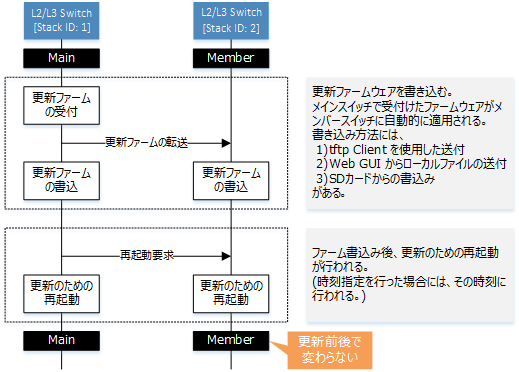
7.2 ファームウェアのシーケンシャル更新
ファームウェアのシリアル更新は、スタック構成中のメンバースイッチのファームウェアを順次更新します。
仮想スイッチ全体で更新のための再起動が発生しないため、サービス停止を伴いません。(※注意事項6参照)
シーケンシャル更新を行う場合には、以下の点に注意をしてください。
- ファームウェア更新方法の設定が sequential になっていること (firmware-update reload-method コマンド)
- ファームウェア更新適用時刻の設定が 設定した時刻 になっていること (firmware-update reload-time コマンド)
シーケンシャル更新の概要について、以下に示します。
シーケンシャル更新処理フロー
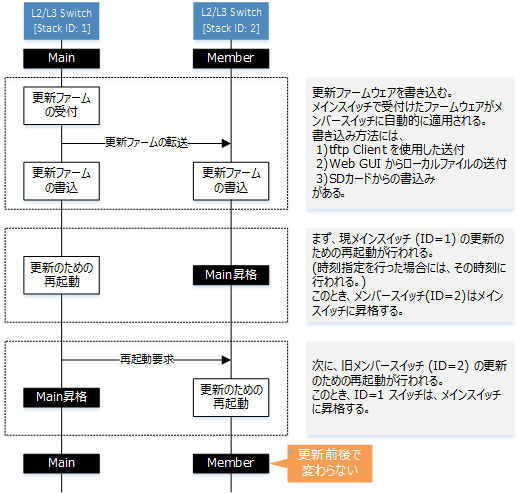
8 注意事項
- スタック機能を有効にすると、以下の機能を使用することができません。
- RMON
- IPv6
- MLDスヌーピング
- スタック機能有効時、機能としては利用できますが、一部制限が発生します。
- ミラーリング機能
- メンバスイッチ間のミラーリングはできません。
- フロー制御
- Pauseフレームを送信することができません。
- バックプレッシャー機能
- スタックポートを経由する通信の場合、ジャム信号を送信しません。
- SFP 受光レベル監視
- スタックポートの受光レベル監視は行いません。
- リンクアグリゲーション
- 動的リンクアグリゲーション(LACP)は使用することができません。
- 最大論理グループ数が1つ減ります。
- コマンドライン入力
- グローバルコンフィグレーションモードへ遷移できるユーザーが制限されます。
コンソール側がグローバルコンフィグレーションモード時、telnet側でグローバルコンフィグレーションモードに遷移した場合は、コンソール側が自動的に特権EXECモードに遷移します。
コンソール、telnet、ssh、リモートログイン、GUI設定が排他制御されます。
- メインスイッチと他のメンバースイッチのコンソールから同時にログインすることはできません。
- グローバルコンフィグレーションモードへ遷移できるユーザーが制限されます。
- DHCPクライアント
- スタック機能が有効かつスタックポートでAuto IP機能を使用している場合はDHCPクライアントは使用できません。
- startup-config selectコマンド
- スタックを構成している状態で startup-config select コマンドを使用しないでください。正しく構成できなくなる可能性があります。
startup-config selectコマンドを使用しコンフィグを切り替えたい場合は、ダイレクトアタッチケーブルを抜去しスタック構成を解除してから実行してください。
- スタックを構成している状態で startup-config select コマンドを使用しないでください。正しく構成できなくなる可能性があります。
- ミラーリング機能
- スタック機能有効時、コマンドやGUIで各機能の設定をする際は、必ずスタック構成を組んでいる状態で行ってください。
スタックが正しく構成できていない状態で行った場合は、設定が正しく反映されない場合があります。
write コマンドと copy running-config startup-config コマンドは、メインスイッチ側(Active状態)のみ実行できます。
メンバースイッチ側、および、スタックが正しく構成できていない状態では実行できません。
- スタック機能有効時、スタックの制御パケットが送信キュー#7, #6を使用しているため、その他のパケットを送信キュー#7, #6に割り当てないようにしてください。
Qos有効時、CoS-送信キューID変換テーブルの初期設定では送信キュー#7, #6に割り当てがあるため、割り当てを変更してください。
- スタック機能有効時、スイッチ本体から送信されるフレームの送信キュー指定の初期設定が送信キュー#6になります。
スイッチ本体から送信されるフレームの送信キュー指定の設定を初期設定から変更しないでください。
- 機器交換や接続不良などによりメンバースイッチが再接続された場合、スタック構成中の状態となるため一時的に全ての通信が停止状態になります。
スタック構成完了後に通信停止状態が解除されます。
ファームウェア更新(シーケンシャル更新)時も、startup-configの反映期間は一時的に停止状態になります。
- スタック構成時にメインスイッチと他のメンバースイッチで設定(startup-config)に差異がある場合、メンバースイッチの設定を更新し再起動します。
- スタック構成時にメインスイッチと他のメンバースイッチでスタックポートのIPアドレス範囲設定に差異がある場合、スタック間の通信が正常に行えません。
9 関連文書
デフォルト設定一覧
SWR2310シリーズの初期設定について、以下に示します。
システム全体の初期設定
| カテゴリ | 設定項目 | 設定値 |
|---|---|---|
| コンソール | コンソールタイムアウト | 600 sec |
| VTY数 | 8 | |
| 表示行数 | 24 | |
| パスワード | 初期管理ユーザー | ユーザー名 : admin パスワード : admin |
| 管理パスワード | admin | |
| パスワードの暗号化 | 暗号化しない | |
| 時刻管理 | タイムゾーン | JST (UTC+9.0) |
| NTPサーバー | なし | |
| NTP更新周期 | 1時間に1回 | |
| SNMP | 動作 | 無効 |
| RMON | 動作 | 有効 |
| SYSLOG | debugレベルログ出力 | OFF |
| informationレベルログ出力 | ON | |
| errorレベルログ出力 | ON | |
| SYSLOGサーバー | なし | |
| ファームウェア更新 | ダウンロードURL | firmware-update url http://www.rtpro.yamaha.co.jp/firmware/revision-up/swr2310.bin |
| リビジョンダウンの許可 | 許可しない | |
| タイムアウト | 300 sec | |
| LLDP | 動作 | 有効 |
| 自動設定機能 | 有効 | |
| L2MS | 動作 | 有効 |
| 役割 | エージェント | |
| スタック | 動作 | 無効 |
| スタックID | 1 | |
| スタックポートで使うIPアドレス範囲 | Auto IP | |
| アクセス制御 | TELNETサーバー状態 | 起動する |
| TELNETサーバーアクセス | VLAN #1 のみ許可 | |
| SSHサーバー状態 | 起動しない | |
| TFTPサーバー状態 | 起動しない | |
| HTTPサーバー状態 | 起動する | |
| HTTPサーバーアクセス | VLAN #1 のみ許可 | |
| セキュアHTTPサーバー状態 | 起動しない | |
| 保守VLAN | VLANインターフェース | VLAN #1 |
| インターフェース制御 | リンクアグリゲーション | なし |
| ポート認証 | 無効 | |
| ポートセキュリティー | 無効 | |
| PoE給電 | - | |
| Layer2機能 | MACアドレス自動学習 | 有効 |
| MACアドレス自動学習 エージング時間 | 300 sec | |
| スパニングツリー | 有効 | |
| 独自ループ検出 | 無効 | |
| マルチプルVLAN | なし | |
| Layer3機能 | スタティックルーティング | なし |
| VLAN間でのルーティング | 無効 | |
| ポリシーベースルーティング | - | |
| OSPF | - | |
| RIP | - | |
| VRRP | - | |
| IPマルチキャスト | IGMP snooping | 有効 |
| MLD snooping | 有効 | |
| IGMP | - | |
| PIM | - | |
| DNSクライアント | 動作 | 有効 |
| トラフィック制御 | QoS | 無効 |
| QoS(DSCP-送信キューID変換テーブル) | なし | |
| フロー制御 (IEEE 802.3x) | 無効 | |
| ACL | なし | |
| AP層機能 | DHCPサーバー | - |
| DHCPリレー | - | |
| DNSリレー | - | |
| RADIUSサーバー | 無効 | |
| WebGUI | 言語設定 | 英語 |
LAN/SFPポート単位の初期設定
| カテゴリ | 設定項目 | 設定値 |
| 基本設定 | 速度/通信モード設定 | auto |
| クロス/ストレート自動判別 | 有効 | |
| MRU | 1,522 Byte | |
| ポートの説明 | なし | |
| EEE | 無効 | |
| Port Mode | Access | |
| 所属VLAN ID | 1 (default VLAN) | |
| L2MS | L2MSフィルター | 無効 |
| L2スイッチング | スパニングツリー | 有効 |
| 独自ループ検出 | 有効 | |
| トラフィック制御 | QoSトラストモード | CoS |
| フロー制御 (IEEE 802.3x) | 無効 | |
| ストーム制御 | 無効 | |
| LLDPエージェント | 送受信モード | 送信および受信 |
| PoE給電 | 給電動作 | - |
| 給電優先度 | - |
デフォルトVLAN (vlan1) に対する設定
| 設定項目 | 設定値 | |
|---|---|---|
| IPv4 Address | DHCPクライアント | |
| IGMP Snooping | 動作 | 有効 |
| Querier | 無効 | |
| Fast-Leave | 無効 | |
| Check TTL | 有効 | |
- SWR2310 Series Technical Data (Basic Functions)
- インターフェース制御機能
インターフェース基本機能
1 機能概要
本製品のインターフェース基本機能について説明します。
2 用語の定義
特になし
3 機能詳細
3.1 インターフェースの種類
本製品では、下表の5種類のインターフェースを扱います。
インターフェース一覧
| インターフェースの種類 | インターフェースID | 説 明 |
|---|---|---|
| LANポート | port | 本製品の物理ポート。 固定のLANポートと取り外し可能なSFP+ポートの2種類があります。 本インターフェースは、portに続けて"スタックID" + "." + "筐体に印刷されているポート番号" で表現します。 LANポート#1の指定:port1.1 |
| SFPポート | ||
| SFP+ポート | ||
| VLANインターフェース | vlan | ユーザーが定義したVLAN。 本インターフェースは、vlanに続けて "VLAN ID" で表現します。 VLAN1の指定:vlan1 |
| スタティック論理インターフェース | sa | ユーザーが定義したリンクアグリゲーション。 複数のLAN/SFPポートを束ねて1つのインターフェースとして使用することができます。 本インターフェースは、saまたはpoに続けて "論理リンクID" で表現します。 論理リンクID #1のLACP論理インターフェースの指定:po1 |
| LACP論理インターフェース | po |
3.2 インターフェース制御
本製品では、インターフェースに対して下表の制御を行うことができます。
インターフェース制御項目
| 制御項目 | コマンド | 説 明 |
|---|---|---|
| 説明文の設定 | description | インターフェースに対して説明文を設定します。 |
| 有効化 / 無効化 | shutdown | インターフェースを有効化 / 無効化します。 |
| 通信速度/通信モード | speed-duplex | インターフェースの通信速度と通信モードを設定します。(以下から選択します。)
|
| MRU | mru | インターフェースで受信可能な最大フレームサイズを64〜 10,240 Byteの範囲で設定します。 |
| クロス/ストレート自動判別 (Auto MDI/MDI-X機能) | mdix | 接続先のポートタイプ(MDI or MDI-X)を自動判別し、ケーブルの種別(クロスorストレート)に依存することなく相互接続できるようにする機能です。 |
| 速度ダウンシフト | - | 1000BASE-Tで使用できないLANケーブルが接続された時に、自動で速度を落としてリンクを試みる機能です。 本機能は、LANポートに対して常に有効となっています。(無効にすることはできません) |
| EEE | eee | Ethernet向け省電力技術 (EEE: Energy Efficient Ethernet) を使用するかどうかを設定します。 IEEE 802.3azとして標準化されています。 |
インターフェースに対するコマンド制御は、下表のようになっています。
インターフェース制御 対応表
| インターフェース名 | 説明文の設定 | 有効化 / 無効化 | 通信速度/通信モード | MRU | クロス/ストレート自動判別 | EEE |
|---|---|---|---|---|---|---|
| LANポート | ○ | ○ | ○(*1) | ○ | ○ | ○ |
| SFPポート | ○ | ○ | ○(*2) | ○ | × | × |
| SFP+ポート | ○ | ○ | ○(*3) | ○ | × | × |
| VLANインターフェース | ○ | × | × | × | × | × |
| スタティック論理インターフェース | ○ | ○ | × | × | × | × |
| LACP論理インターフェース | ○ | ○ | × | × | × | × |
*1: LANポートに対する通信速度/通信モードの設定は、10Gbps / 全二重を選択できません。
*2: SFPポートに対する通信速度/通信モードの設定は、オートネゴシエーションか1Gbps / 全二重のいずれかになります。
*3: SFP+ポートに対する通信速度/通信モードの設定は、オートネゴシエーションか10Gbps / 全二重 のいずれかになります。
10Gbps / 全二重を設定しSFPモジュールを接続した場合には1Gbps / 全二重として動作します。
3.3 LAN/SFPポートの初期状態
本製品のLAN/SFPポートは、初期状態で以下のようになっています。
- 全てのLAN/SFPポートは、アクセスポート(タグなしフレームを扱うポート)として機能し、デフォルトVLAN(VLAN #1)に所属しています。
- 全てのLAN/SFPポートが所属するデフォルトVLAN(VLAN #1)に対して、以下の機能が有効になっています。
- MSTP:Multiple Spanning Tree Protocol
- IGMP Snooping
- IPv4アドレス (192.168.100.240/24)
- Telnetクライアントからのアクセス
- Webクライアントからのアクセス
3.4 ポートミラーリング
本製品は、任意のLAN/SFPポートのトラフィックを、指定したポートにコピーするポートミラーリング機能を提供します。
コピーされたパケットを採取することで通信状況の解析を行うことができます。
本製品では、スニファーポートは1つまで設定が可能です。
また、監視ポートに対しては、監視方向(送受信・送信のみ・受信のみ)を選択することが可能です。
ポートミラーリングの設定は、mirrorコマンドで行うことができます。
初期設定では、ポートミラーリングの設定は無効となっています。
3.5 フレームカウンター
本製品は、LAN/SFPポートごとに送受信したフレーム数をカウントしています。(これをフレームカウンターといいます)
フレームカウンターの参照は、show frame counterコマンドで行います。
下表にフレームカウンタの表示項目とその最大値を示します。
受信フレームカウンターの表示項目
| 表示項目 | 説 明 | 最大値 |
|---|---|---|
| Octets | 受信オクテット数 | 18,446,744,073,709,551,615 |
| Packets (*1) | 受信パケット数 | 34,359,738,360 |
| Broadcast packets (*2) | ブロードキャストパケット受信数 | 4,294,967,295 |
| Multicast packets (*2) | マルチキャストパケット受信数 | 4,294,967,295 |
| Unicast packets (*2) | ユニキャストパケット受信数 | 4,294,967,295 |
| Undersize packets (*2) | アンダーサイズパケット受信数 (64オクテット未満のパケット) | 4,294,967,295 |
| Oversize packets (*2) | オーバーサイズパケット受信数 (1,523オクテット以上のパケット (*3)) | 4,294,967,295 |
| Fragments (*2) | フラグメントパケット受信数 (64オクテット未満でCRCが異常であるパケット) | 4,294,967,295 |
| Jabbers (*2) | ジャバーパケット受信数 (1,523オクテット以上でCRCが異常であるパケット (*3)) | 4,294,967,295 |
| FCS errors (*2) | FCSエラーパケット受信数 | 4,294,967,295 |
| RX errors | 受信エラー数 | 4,294,967,295 |
| Drop packets (*4) | 受信バッファ溢れしたパケット数 | 4,294,967,295 |
(*1): Packetsは(*2)のパケットを合計した値になります。
(*3): LAN/SFPポートに設定したMRUに依存し、変動します。
(*4): テールドロップが無効な場合のみ表示されます。
送信フレームカウンターの表示項目
| 表示項目 | 説 明 | 最大値 |
|---|---|---|
| Octets | 送信オクテット数 | 18,446,744,073,709,551,615 |
| Packets (*1) | 送信パケット数 | 12,884,901,885 |
| Broadcast packets (*2) | ブロードキャストパケット送信数 | 4,294,967,295 |
| Multicast packets (*2) | マルチキャストパケット送信数 | 4,294,967,295 |
| Unicast packets (*2) | ユニキャストパケット受信数 | 4,294,967,295 |
| TX errors | 送信エラー数 | 4,294,967,295 |
| Collisions | コリジョン発生回数 | 4,294,967,295 |
| Drop Packets(*3) | テールドロップした送信パケット数 | 536,870,911 |
(*1) : Packetsは (*2) のパケットを合計した値になります。
(*3) : テールドロップが有効な場合のみ表示されます。
送受信フレームカウンターの表示項目
| 表示項目 | 説 明 | 最大値 |
|---|---|---|
| 64 octet packets | 64オクテット長のパケット送受信数 | 4,294,967,295 |
| 65 ~ 127 octet packets | 65~127オクテット長のパケット送受信数 | 4,294,967,295 |
| 128 ~ 255 octet packets | 128~255オクテット長のパケット送受信数 | 4,294,967,295 |
| 256 ~ 511 octet packets | 256~511オクテット長のパケット送受信数 | 4,294,967,295 |
| 512 ~ 1,023 octet packets | 512~1,023オクテット長のパケット送受信数 | 4,294,967,295 |
| 1,024 ~MAX octet packets | 1,024~最大オクテット長 (*1) のパケット送受信数 | 4,294,967,295 |
(*1) : LAN/SFPポートに設定したMRUに依存し、変動します。
フレームカウンターは、clear countersコマンドで消去することもできます。
また、LAN/SFPポートの状態を表示するshow interfaceコマンドを実行すると、送受信フレーム数の情報が表示されますが、本情報は、フレームカウンターの情報をもとに表示しています。
以下に、show interfaceコマンドで表示する送受信フレーム数とフレームカウンターの対応について示します。
- show interfaceコマンドで表示する送受信フレーム数とフレームカウンターの対応
表示項目 参照するフレームカウンタ情報 input packets 受信フレームカウンターのPackets bytes 受信フレームカウンターのOctets multicast packets 受信フレームカウンターのMulticast packets drop packets(*1) 受信フレームカウンターのDrop packets output packets 送信フレームカウンターのPackets bytes 送信フレームカウンターのOctets multicast packets 送信フレームカウンターのMulticast packets broadcast packets 送信フレームカウンターのBroadcast packets drop packets(*1) 送信フレームカウンターのDrop packets (*1) : テールドロップが有効な場合に送信の情報、無効な場合には受信の情報のみ表示されます。
3.6 SFPモジュールの受光レベル監視
本製品は、SFP/SFP+ポートに接続されたSFP/SFP+モジュールの受光レベル監視機能を提供します。
SFP/SFP+モジュールの受光レベル異常が発生した場合、本製品のポートインジケーター表示を専用の状態に変更し、SYSLOGメッセージを出力します。
受光レベルが正常範囲に戻った場合、本製品のポートランプ表示を復旧し、SYSLOGメッセージを出力します。
該当ポートがリンクダウンした場合にはSYSLOGメッセージを出力しません。
SFP/SFP+モジュールの受光レベル監視設定は、sfp-monitorコマンドで行うことができます。
初期設定では、SFPモジュールの受光レベル監視の設定は有効となっています。
3.7 送信キューの使用率監視
送信キューの使用率が高く(60%以上、100%以上)なった場合、SYSLOGメッセージを出力します。
送信キューの使用率が正常範囲(50%以下)に戻った場合も、SYSLOGメッセージを出力します。
送信キューの使用率監視設定は、 tx-queue-monitor コマンドで行うことができます(システム全体・LAN/SFPポート単位)。
初期設定では、送信キューの使用率監視の設定は全て有効となっています。
4 関連コマンド
関連コマンドについて、以下に示します。
コマンドの詳細は、コマンドリファレンスを参照願います。
インターフェース基本機能 関連コマンド一覧
| 操作項目 | 操作コマンド |
|---|---|
| 説明文の設定 | description |
| シャットダウン | shutdown |
| 通信速度・通信モードの設定 | speed-duplex |
| MRU設定 | mru |
| クロス/ストレート自動判別設定 | mdix auto |
| EEE設定 | eee |
| EEE対応可否を表示する | show eee capabilities |
| EEEステータス情報を表示する | show eee status |
| ポートミラーリングの設定 | mirror |
| ポートミラーリングの状態表示 | show mirror |
| インターフェースの状態表示 | show interface |
| インターフェースの状態簡易表示 | show interface brief |
| フレームカウンター表示 | show frame-counter |
| フレームカウンターのクリア | clear counters |
| SFP/SFP+の状態表示 | show ddm status |
| SFPモジュールの受光レベル監視の設定 | sfp-monitor rx-power |
| 送信キューの使用率監視の設定(システム) | tx-queue-monitor usage-rate |
| 送信キューの使用率監視の設定(LAN/SFPポート) | tx-queue-monitor usage-rate |
| 送信キューの使用率監視の設定表示 | show tx-queue-monitor |
| インターフェースのリセット | interface reset |
5 コマンド実行例
5.1 LANポートに対する基本設定
LANポートに対する基本的な設定例を以下に示します。
詳細な設定方法については、コマンドリファレンスを参照してください。
- LANポート#1 (port1.1) に説明文を設定します。
Yamaha(config)#interface port1.1 Yamaha(config-if)#description Connected to rtx1200-router
- LANポート#1 (port1.1) を無効化します。
Yamaha(config)#interface port1.1 Yamaha(config-if)#shutdown
- LANポート#1 (port1.1) を有効化します。
Yamaha(config)#interface port1.1 Yamaha(config-if)#no shutdown
- LANポート#1 (port1.1)の通信速度/通信モードを100Mbps/Fullに設定します。
Yamaha(config)#interface port1.1 Yamaha(config-if)#speed-duplex 100-full
5.2 ポートミラーリング設定
LANポート#1 でLANポート#4 の送受信フレーム、LANポート#5 の送信フレームを監視できるようにします。
ポートの役割としては、以下のようになります。
- スニファーポート: LANポート#1 (port1.1)
- 監視ポート: LANポート#4 (port1.4) 、LANポート#5 (port1.5)
- スニファーポートであるLANポート#1 (port1.1) に対して、監視ポートの設定を行います。
Yamaha(config)#interface port1.1 Yamaha(config-if)#mirror interface port1.4 direction both ... (送受信フレームの監視) Yamaha(config-if)#mirror interface port1.5 direction transmit ... (送信フレームの監視)
- ポートミラーリング設定を確認します。
Yamaha#show mirror Sniffer Port Monitored Port Direction ============= ============== ========== port1.1 port1.4 both port1.1 port1.5 transmit
5.3 LAN/SFPポートの情報表示
- LANポート#1 (port1.1) の状態を確認します。
Yamaha#show interface port 1.1 Interface port1.1 Link is UP Hardware is Ethernet HW addr: 00a0.deae.b89f Description: Connected to router ifIndex 5001, MRU 1522 Speed-Duplex: auto(configured), 1000-full(current) Auto MDI/MDIX: on Vlan info : Switchport mode : access Ingress filter : enable Acceptable frame types : all Default Vlan : 1 Configured Vlans : 1 Interface counter: input packets : 0 bytes : 0 multicast packets: 0 output packets : 0 bytes : 0 multicast packets: 0 broadcast packets: 0 drop packets : 0
6 注意事項
特になし
7 関連文書
特になし
リンクアグリゲーション
1 機能概要
リンクアグリゲーションは、ネットワーク機器間を接続する複数のLAN/SFPポートを束ねて、一つの論理インターフェースとして扱う機能です。
リンクアグリゲーションは、複数の通信が発生する場合に有効な技術です。束ねた回線内でロードバランス機能を利用することで通信を分散させることができます。
また、リンクアグリゲーションで束ねた1つのLAN/SFPポートで障害が発生し、通信不可になった場合でも残りのポートで通信を継続します。
リンクアグリゲーション機能概要
本スイッチで提供するリンクアグリゲーションについて以下に示します。
リンクアグリゲーション提供機能
| 提供機能 | 内 容 |
|---|---|
| スタティックリンクアグリゲーション | 束ねるLAN/SFPポートを手動で設定するリンクアグリゲーション。 LAN/SFPポートがリンクアップしたタイミングで論理インターフェースとして動き始めます。 |
| LACPリンクアグリゲーション | LAN/SFPポートを束ねるのに LACP を利用するリンクアグリゲーション。 接続機器間でLACPによるネゴシエーションが成功すると、論理インターフェースとして動き始めます。 |
2 用語の定義
- LACP
Link Aggregation Control Protocolの略。IEEE802.3adで標準化されている技術。
EtherChannelとも言われることがある。
- ロードバランス
論理インターフェースに所属しているLAN/SFPポート 間で転送フレームを分散する機能。
分散するためのルールとしてフレーム内のL2/L3/L4 情報を使用する。
3 機能詳細
3.1 スタティック/LACP リンクアグリゲーション 共通仕様
本スイッチのスタティック/LACP リンクアグリゲーションの共通仕様について、以下に示します。
- 本スイッチのリンクアグリゲーションは、スタティック/LACPの両方を合わせて、 127インターフェース 定義することができます。
また、1つの論理インターフェースに対して 最大8つのLAN/SFPポート を所属させることができます。
- 収容するLAN/SFPポートは、以下の設定が同じである必要があります。
- ポートのモード (アクセス / トランク(ネイティブVLAN設定含む))
- 所属しているVLAN
- QoSのトラストモード(ポート優先度、デフォルトCos設定含む)
- LAN/SFPポートを論理インターフェースに所属させると、以下の処理を行います。
- リンクアップしているLAN/SFPポートは、 リンクダウン します。
安全に論理インターフェースをシステムに組み込むため、論理インターフェースの初期値は シャットダウン 状態となっています。
- MSTP設定は破棄されデフォルト設定に戻ります。
LAN/SFPポートを論理リンクから脱退させた場合も、該当ポートのMSTP設定はデフォルト設定に戻ります。
- リンクアップしているLAN/SFPポートは、 リンクダウン します。
- 論理インターフェースに対して、以下の操作を行うことができます。
- 説明文の追加 (description コマンド)
- インターフェースの有効化/無効化 (shutdown コマンド)
- 動作中の論理インターフェースに対して、新たにLAN/SFPポートを所属させることはできません。
LAN/SFPポートを所属させる場合は、必ず論理インターフェースを シャットダウン してから行うようにしてください。
- 動作中の論理インターフェースから、所属しているLAN/SFPポートを脱退させることはできません。
所属しているLAN/SFPポートを脱退させる場合も、必ず論理インターフェースを シャットダウン してから行うようにしてください。
論理インターフェースから脱退させたLAN/SFPポートは、 シャットダウン 状態となります。必要に応じて、 有効化(no shutdown) してください。
- 論理インターフェースにはロードバランスの設定ができます。そのためのルールを以下の中から設定できます。
論理インターフェースを定義した際の初期値は、 宛先/送信元MACアドレス となっています。- 宛先MACアドレス
- 送信元MACアドレス
- 宛先/送信元MACアドレス
- 宛先IPアドレス
- 送信元IPアドレス
- 宛先/送信元IPアドレス
- 宛先ポート番号
- 送信元ポート番号
- 宛先/送信元ポート番号
3.2 スタティック リンクアグリゲーション
スタティック リンクアグリゲーションの動作仕様について、以下に示します。
- スタティック論理インターフェースのインターフェース番号は、 1 ~ 96 の範囲で付与することができます。
- LAN/SFPポートをスタティック論理リンクインターフェースに所属させるには、 static-channel-group コマンドで行います。
- スタティック論理インターフェースが存在しないインターフェース番号に対してLAN/SFPポートを所属させると、新たに論理インターフェースが生成されます。
- スタティック論理インターフェースからLAN/SFPポートを脱退させた結果、所属するポートが無くなった場合、該当論理インターフェースが削除されます。
- スタティック論理インターフェースの状態表示は、 show static-channel-group コマンドで行います。
3.3 LACP リンクアグリゲーション
LACP リンクアグリゲーションの動作仕様について、以下に示します。
スタティックリンクアグリゲーションとの共通仕様については、 3.1 スタティック/LACPリンクアグリゲーション 共通仕様 を参照願います。
- LACP論理インターフェースのインターフェース番号は、 1 ~ 127 の範囲で付与することができます。
- LAN/SFPポートをLACP論理リンクインターフェースに所属させるには、 channel-group コマンドで行います。
- LAN/SFPを所属させる際、以下の 動作モード を指定します。(アクティブモードの指定を推奨します)
- アクティブモード
LACPフレームを自発的に送信し、対向機器のポートとネゴシエーションを開始します。
- パッシブモード
LACPフレームを自発的に送信しないで、対向機器からのフレームを受信した場合に送信します。
- アクティブモード
- LACP論理インターフェースが存在しないインターフェース番号に対してLAN/SFPポートを所属させると、新たに論理インターフェースが生成されます。
- LACP論理インターフェースからLAN/SFPポートを脱退させた結果、所属するポートが無くなった場合、該当論理インターフェースが削除されます。
- LAN/SFPを所属させる際、以下の 動作モード を指定します。(アクティブモードの指定を推奨します)
- LACP論理インターフェースの動作に影響を与えるパラメータについて、以下に示します。
- LACP タイムアウト
LACP タイムアウトは、対向機器からのLACP フレームを受信できなかった場合にダウンしたと判断するための時間です。
lacp timeout コマンドで、 Long (90秒) または Short (3秒) のどちらかを指定します。
LACP タイムアウト値は、LACP フレームに格納されて対向機器に送信されます。
フレームを受信した対向機器は、格納されたLACPタイムアウトの 1/3の間隔 でLACPフレームを送信するようになります。
なお、論理インターフェース生成時の初期値は、 Long (90秒) となります。
- LACP システム優先度
LACP システム優先度は、対向機器との間で 論理インターフェースの制御をどちらの機器で行うのか を決める際に使用します。対向機器との間で LACP システム優先度 と MACアドレス (この組み合わせを システムID と呼びます) を交換し、LACP システム優先度の高い機器が制御権を持ちます。 LACP システム優先度が同じ場合はMACアドレスの小さい機器が制御権を持ちます。
制御権を持つ機器は、論理インターフェースに所属するどのLAN/SFPポートを有効(Active)にするのかを決定します。
LACP システム優先度は、 lacp system-priority コマンドで 1 ~ 65,535 の範囲で指定することができ、小さいほど優先度が高くなります。なお、論理インターフェース生成時の初期値は 32,768 (0x8000) が設定されます。
- LACP ポート優先度
LACP ポート優先度は、 論理インターフェースに所属する LAN/SFPポート のアクティブ/スタンバイの制御 に使用します。論理インターフェースに所属するLAN/SFPポートが最大数 (8ポート) より多い場合に LACP ポート優先度 に基づいてポートの状態を制御します。
LACP ポート優先度 が同じ場合は ポート番号 の小さいポートを優先します。
LACP ポート優先度は、 lacp port-priority コマンドで、 1~65535 の範囲で指定することができ、値が小さいほど優先度が高くなります。なお、LACP ポート優先度の初期値は 32,768 (0x8000) が設定されます。
- LACP タイムアウト
- 通信モードが半二重のLAN/SFPポートはLACPリンクアグリゲーションに対応していません。
- LACP論理インターフェースに所属している半二重のLAN/SFPポートをアクティブにすることはありません。
- 通信速度の異なるLAN/SFPポートが同一論理インターフェースに所属している場合の動作について、以下に示します。
通信速度を混在してリンクアグリゲーションを構成したい場合は、異速度リンクアグリゲーションを有効にしてください。- 異速度リンクアグリゲーションが有効( lacp multi-speed enable )の場合の動作
- 最大数 (8ポート) までのすべての所属ポートを通信速度に関わらずアクティブにします。
- ロードバランスはすべての所属ポートを同等に扱います。
- 低速な所属ポートでは通信がオーバーフローする可能性が高くなります。
- 所属しているLAN/SFPポートが最大数 (8ポート) より多い場合、より高速な所属ポートに高いポート優先度を設定してください。
- 対向機器が異なる通信速度を受け入れない場合、自機器と対向機器とで所属ポートの一覧を相互に交換し、双方が使用可能な所属ポートをアクティブとします。
そのため異なる通信速度を受け入れない機器側の条件に制限されます。
- 異速度リンクアグリゲーションが無効( lacp multi-speed disable )の場合の動作
- 所属ポート内で最初にリンクアップしたポートと同じ通信速度のポートのみをアクティブにします。
- 通信速度が異なる他のポートはスタンバイのままとします。
- オートネゴシエーションに設定されている場合、所属ポート内で最初にネゴシエーションした結果と同じ通信速度のポートのみをアクティブにします。
- 最初にリンクアップしたポート群が全てリンクダウンしたとき、LACP論理インターフェースもリンクダウンします。
- 所属ポート内で最初にリンクアップしたポートと同じ通信速度のポートのみをアクティブにします。
- 異速度リンクアグリゲーションが有効( lacp multi-speed enable )の場合の動作
- LACP論理インターフェースの状態は、 show etherchannel コマンドで確認できます。
- 所属ポートのアクティブ状態は、 show etherchannel status detail コマンドで確認できます。
4 関連コマンド
関連コマンドについて、以下に示します。
コマンドの詳細は、コマンドリファレンスを参照願います。
関連コマンド一覧
| 操作項目 | 操作コマンド |
|---|---|
| スタティック論理インターフェースの設定 | static-channel-group |
| スタティック論理インターフェースの状態表示 | show static-channel-group |
| LACP論理インターフェースの設定 | channel-group |
| LACP システム優先度の設定 | lacp system-priority |
| LACP システム優先度の表示 | show lacp sys-id |
| LACP 異速度リンクアグリゲーションの設定 | lacp multi-speed |
| LACP タイムアウトの設定 | lacp timeout |
| LACP パケットカウンタのクリア | clear lacp |
| LACP パケットカウンタの表示 | show lacp counters |
| LACP論理インターフェースの状態表示 | show etherchannel |
| ロードバランス機能のルールの設定 | port-channel load-balance |
5 コマンド実行例
5.1 スタティック論理インターフェースの設定
スイッチ間の通信のために、LANポート4本を使用したリンクアグリゲーションを設定します。
スタティック論理インターフェースの設定例
- リンクアグリゲーションはスタティック設定とします。
論理インターフェース番号は、スイッチA: #2 、 スイッチB: #5 とします。
- 論理インターフェースに所属するLANポートはすべてアクセスポートとし、VLAN #1000 に所属します。
- [スイッチA] VLAN #1000 を定義し、LANポート(#1, #2, #3, #4, #8)を所属させます。
あわせて、LANポート(#1, #2, #3, #4)を論理インターフェース #2 に所属させます。
Yamaha(config)#vlan database ... (VLAN-ID #1000 の定義) Yamaha(config-vlan)#vlan 1000 Yamaha(config-vlan)#exit Yamaha(config)#interface port1.8 ... (LANポート #8 の設定) Yamaha(config-if)#switchport access vlan 1000 ... (アクセスポートに設定し、VLAN #1000 に所属させる) Yamaha(config-if)#interface port1.1 ... (LANポート #1 の設定) Yamaha(config-if)#switchport access vlan 1000 ... (アクセスポートに設定し、VLAN #1000 に所属させる) Yamaha(config-if)#static-channel-group 2 ... (論理インターフェース #2 に所属させる) Yamaha(config-if)#interface port1.2 Yamaha(config-if)#switchport access vlan 1000 Yamaha(config-if)#static-channel-group 2 Yamaha(config-if)#interface port1.3 Yamaha(config-if)#switchport access vlan 1000 Yamaha(config-if)#static-channel-group 2 Yamaha(config-if)#interface port1.4 Yamaha(config-if)#switchport access vlan 1000 Yamaha(config-if)#static-channel-group 2
- [スイッチA] 論理インターフェース #2 の設定状態を確認します。
Yamaha#show static-channel-group % Static Aggregator: sa2 % Member: port1.1 port1.2 port1.3 port1.4
- [スイッチB] VLAN #1000 を定義し、LANポート(#1, #2, #3, #4, #7)を所属させます。
あわせて、LANポート(#1, #2, #3, #4)を論理インターフェース #5 に所属させます。
Yamaha(config)#vlan database Yamaha(config-vlan)#vlan 1000 Yamaha(config-vlan)#exit Yamaha(config)#interface port1.7 Yamaha(config-if)#switchport access vlan 1000 Yamaha(config-if)#interface port1.1 Yamaha(config-if)#switchport access vlan 1000 Yamaha(config-if)#static-channel-group 5 Yamaha(config-if)#interface port1.2 Yamaha(config-if)#switchport access vlan 1000 Yamaha(config-if)#static-channel-group 5 Yamaha(config-if)#interface port1.3 Yamaha(config-if)#switchport access vlan 1000 Yamaha(config-if)#static-channel-group 5 Yamaha(config-if)#interface port1.4 Yamaha(config-if)#switchport access vlan 1000 Yamaha(config-if)#static-channel-group 5
- [スイッチB] 論理インターフェース #5 の設定状態を確認します。
Yamaha#show static-channel-group % Static Aggregator: sa5 % Member: port1.1 port1.2 port1.3 port1.4
- [スイッチA] 論理インターフェースを有効化します。
Yamaha(config)#interface sa2 ... (論理インターフェース #2 の設定) Yamaha(config-if)#no shutdown ... (論理インターフェースの有効化)
- [スイッチB] 論理インターフェースを有効化します。
Yamaha(config)#interface sa5 ... (論理インターフェース #5 の設定) Yamaha(config-if)#no shutdown ... (論理インターフェースの有効化)
- [スイッチA] 論理インターフェースの状態を確認します。
Yamaha#show interface sa2 Interface sa2 Link is UP ... (有効化されていること) Hardware is AGGREGATE ifIndex 4502, MRU 1522 Vlan info : Switchport mode : access Ingress filter : enable Acceptable frame types : all Default Vlan : 1000 Configured Vlans : 1000 Interface counter: input packets : 1020 bytes : 102432 multicast packets: 1020 output packets : 15 bytes : 1845 multicast packets: 15 broadcast packets: 0 - [スイッチB] 論理インターフェースの状態を確認します。
Yamaha#show interface sa5 Interface sa5 Link is UP Hardware is AGGREGATE ifIndex 4505, MRU 1522 Vlan info : Switchport mode : access Ingress filter : enable Acceptable frame types : all Default Vlan : 1000 Configured Vlans : 1000 Interface counter: input packets : 24 bytes : 2952 multicast packets: 24 output packets : 2109 bytes : 211698 multicast packets: 2109 broadcast packets: 0
5.2 LACP 論理インターフェースの設定
スイッチ間の通信のために、LANポート4本を使用したリンクアグリゲーションを設定します。
LACP論理インターフェースの設定例
- リンクアグリゲーションには LACP を使用します。
論理インターフェース番号は、スイッチA: #10 、 スイッチB: #20 とします。
スイッチAの論理インターフェースを アクティブ状態 に、スイッチBの論理インターフェースを パッシブ状態 にします。
- 論理インターフェースに所属するLANポートはすべてアクセスポートとし、VLAN #1000 に所属します。
- ロードバランスは、宛先/送信元IPアドレスを設定します。
- [スイッチA] VLAN #1000 を定義し、LANポート(#1, #2, #3, #4, #8)を所属させます。
あわせて、LANポート(#1, #2, #3, #4)を アクティブ状態 で 論理インターフェース #10 に所属させます。
この時点で論理インターフェースは、 シャットダウン 状態となっています。
Yamaha(config)#vlan database Yamaha(config-vlan)#vlan 1000 ... (VLAN #1000 の定義) Yamaha(config-vlan)#exit Yamaha(config)#interface port1.8 Yamaha(config-if)#switchport access vlan 1000 ... (アクセスポートに設定し、VLAN #1000 に所属させる) Yamaha(config-if)#interface port1.1 Yamaha(config-if)#switchport access vlan 1000 ... (アクセスポートに設定し、VLAN #1000 に所属させる) Yamaha(config-if)#channel-group 10 mode active ... (論理インターフェース #10 に アクティブ状態 で所属させる) Yamaha(config-if)#interface port1.2 Yamaha(config-if)#switchport access vlan 1000 Yamaha(config-if)# channel-group 10 mode active Yamaha(config-if)#interface port1.3 Yamaha(config-if)#switchport access vlan 1000 Yamaha(config-if)# channel-group 10 mode active Yamaha(config-if)#interface port1.4 Yamaha(config-if)#switchport access vlan 1000 Yamaha(config-if)# channel-group 10 mode active
- [スイッチA] 論理インターフェース #10 の設定状態を確認します。
Yamaha#show etherchannel % Lacp Aggregator: po10 % Member: port1.1 port1.2 port1.3 port1.4 Yamaha#show lacp sys-id ... (LACP システムID の確認: デフォルト値の設定(0x8000)になっている) % System 8000,00-a0-de-ae-b9-1f Yamaha#show interface po10 Interface po10 Link is DOWN ... (リンクダウン状態になっている) Hardware is AGGREGATE ifIndex 4610, MRU 1522 Vlan info : Switchport mode : access Ingress filter : enable Acceptable frame types : all Default Vlan : 1000 Configured Vlans : 1000 Interface counter: input packets : 0 bytes : 0 multicast packets: 0 output packets : 0 bytes : 0 multicast packets: 0 broadcast packets: 0 - [スイッチB] VLAN #1000 を定義し、LANポート(#1, #2, #3, #4, #7)を所属させます。
あわせて、LANポート(#1, #2, #3, #4)を パッシブ状態 で 論理インターフェース #20 に所属させます。
この時点で論理インターフェースは、 シャットダウン 状態となっています。
Yamaha(config)#vlan database Yamaha(config-vlan)#vlan 1000 ... (VLAN #1000 の定義) Yamaha(config-vlan)#exit Yamaha(config)#interface port1.7 Yamaha(config-if)#switchport access vlan 1000 ... (アクセスポートに設定し、VLAN #1000 に所属させる) Yamaha(config-if)#interface port1.1 Yamaha(config-if)#switchport access vlan 1000 ... (アクセスポートに設定し、VLAN #1000 に所属させる) Yamaha(config-if)#channel-group 20 mode passive ... (論理インターフェース #20 に パッシブ状態 で所属させる) Yamaha(config-if)#interface port1.2 Yamaha(config-if)#switchport access vlan 1000 Yamaha(config-if)# channel-group 20 mode passive Yamaha(config-if)#interface port1.3 Yamaha(config-if)#switchport access vlan 1000 Yamaha(config-if)# channel-group 20 mode passive Yamaha(config-if)#interface port1.4 Yamaha(config-if)#switchport access vlan 1000 Yamaha(config-if)# channel-group 20 mode passive
- [スイッチB] 論理インターフェース #20 の設定状態を確認します。
Yamaha#show etherchannel % Lacp Aggregator: po20 % Member: port1.1 port1.2 port1.3 port1.4 Yamaha#show lacp sys-id ... (LACP システムID の確認: デフォルト値の設定(0x8000)になっている) % System 8000,00-a0-de-ae-b8-7e Yamaha#show interface po20 Interface po20 Link is DOWN ... (リンクダウン状態) Hardware is AGGREGATE ifIndex 4620, MRU 1522 Vlan info : Switchport mode : access Ingress filter : enable Acceptable frame types : all Default Vlan : 1000 Configured Vlans : 1000 Interface counter: input packets : 0 bytes : 0 multicast packets: 0 output packets : 0 bytes : 0 multicast packets: 0 broadcast packets: 0 - [スイッチA] のロードバランスを宛先/送信元IPアドレスに設定し、有効化します。
Yamaha(config)#port-channel load-balance src-dst-ip ... (ロードバランスを設定) Yamaha(config)#interface po10 ... (論理インターフェース #10 の設定) Yamaha(config-if)#no shutdown ... (論理インターフェースの有効化)
- [スイッチB] のロードバランスを宛先/送信元IPアドレスに設定し、有効化します。
Yamaha(config)#port-channel load-balance src-dst-ip ... (ロードバランスを設定) Yamaha(config)#interface po20 ... (論理インターフェース #20 の設定) Yamaha(config-if)#no shutdown ... (論理インターフェースの有効化)
- [スイッチA] 論理インターフェースの状態を確認します。
リンクアップし、フレームの送受信が開始されていることを確認します。
Yamaha#show interface po10 Interface po10 Link is UP Hardware is AGGREGATE ifIndex 4610, MRU 1522 Vlan info : Switchport mode : access Ingress filter : enable Acceptable frame types : all Default Vlan : 1000 Configured Vlans : 1000 Interface counter: input packets : 560 bytes : 58239 multicast packets: 560 output packets : 98 bytes : 12474 multicast packets: 98 broadcast packets: 0 Yamaha# Yamaha#show lacp-counter % Traffic statistics Port LACPDUs Marker Pckt err Sent Recv Sent Recv Sent Recv % Aggregator po10 , ID 4610 port1.1 50 47 0 0 0 0 port1.2 49 46 0 0 0 0 port1.3 49 46 0 0 0 0 port1.4 49 46 0 0 0 0 - [スイッチB] 論理インターフェースの状態を確認します。
リンクアップし、フレームの送受信が開始されていることを確認します。
Yamaha#show interface po20 Interface po20 Link is UP Hardware is AGGREGATE ifIndex 4620, MRU 1522 Vlan info : Switchport mode : access Ingress filter : enable Acceptable frame types : all Default Vlan : 1000 Configured Vlans : 1000 Interface counter: input packets : 78 bytes : 9914 multicast packets: 78 output packets : 438 bytes : 45604 multicast packets: 438 broadcast packets: 0 Yamaha# Yamaha#show lacp-counter % Traffic statistics Port LACPDUs Marker Pckt err Sent Recv Sent Recv Sent Recv % Aggregator po20 , ID 4620 port1.1 55 57 0 0 0 0 port1.2 54 56 0 0 0 0 port1.3 54 56 0 0 0 0 port1.4 54 56 0 0 0 0
6 注意事項
- プライベートVLANに属しているホストポートは、リンクアグリゲーション論理インターフェースとして束ねることができません。
- LAN/SFPポートの受信フレームに対するアクセスリスト設定がある場合、リンクアグリゲーション論理インターフェースとして束ねることができません。
7 関連文書
ポート認証機能
1 機能概要
ポート認証機能は機器またはユーザーを認証する機能です。
LAN/SFPポートに接続された機器を認証し、認証に成功した機器のみLANへのアクセスを許可することができます。
また、未認証の機器や認証に失敗した機器は、LANへのアクセスを拒否したり、特定のVLANへのアクセスのみ許可することができます。
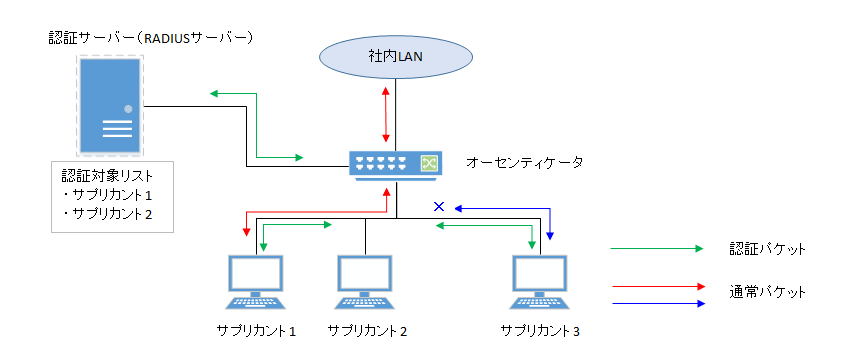
2 用語の定義
- IEEE 802.1X
- LAN接続時に使用する認証規格。
- オーセンティケータ
LAN/SFPポートに接続されたサプリカントを認証する機器またはソフトウェア。
サプリカントと認証サーバーの間を中継し、認証の成否によりLANへのアクセスを制御します。
- サプリカント
- オーセンティケータに接続して認証を受ける機器またはソフトウェア。
- 認証サーバー
オーセンティケータを介して、接続されたサプリカントを認証する機器またはソフトウェア。
ユーザー名、パスワード、MACアドレス、所属VLAN等の認証情報を管理します。
- EAP (Extended authentication protocol)
PPPを拡張して各種の認証方式を使用できるようにした認証プロトコル。
RFC3748で規定されます。
- EAP over LAN (EAPOL)
- EAPパケットをサプリカントとオーセンティケータ間で伝送するためのプロトコル。
- EAP over Radius
- EAPパケットをオーセンティケータと認証サーバー(RADIUSサーバー)間で伝送するためのプロトコル。
- EAP-MD5 (Message digest algorithm 5)
ユーザー名とパスワードによるクライアント認証。
MD5ハッシュ値を使用して認証します。
- EAP-TLS (Transport Layer Security)
サーバーとクライアントの電子証明書による相互認証。
トランスポート層を暗号化して電子証明書を交換して認証します。
RFC2716、RFC5216で規定されます。
- EAP-TTLS (Tunneled TLS)
EAP-TLSの拡張版。
サーバーの電子証明書を用いてTLS通信路を構築し、その暗号化された通信路内でパスワードによりクライアントを認証します。
RFC5281で規定されます。
- EAP-PEAP (Protected EAP)
動作原理はEAP-TTLSと同等(暗号トンネル内のプロトコルの違いのみ)。
サーバーの電子証明書を用いてTLS通信路を構築し、その暗号化された通信路内でパスワードによりクライアントを認証します。
3 機能詳細
ポート認証機能の動作仕様について以下に示します。
本製品は、ポート認証機能としてIEEE 802.1X認証方式、MAC認証方式、およびWeb認証方式をサポートします。
各認証方式には、以下の表に示す特徴があります。
ポート認証方式の特徴
| MAC認証 | IEEE 802.1X認証 | Web認証 | |
|---|---|---|---|
| 認証要素 | MACアドレス | ユーザー名とパスワード (EAP-MD5,EAP-TTLS,EAP-PEAP) | ユーザー名とパスワード |
| 認証対象(サプリカント) | 機器 | 機器またはユーザー | 機器またはユーザー |
| サプリカントに必要な機能 | なし | IEEE 802.1X認証機能 | Webブラウザ |
| 認証時の操作 | なし | ユーザー名とパスワード入力 (EAP-MD5,EAP-TTLS,EAP-PEAP) | ユーザー名とパスワード入力 |
本製品は、認証サーバーとしてRADIUSサーバーを想定します。
また、本製品のポート認証機能には以下の制限がありますので、ご注意ください。
- 認証可能なサプリカント数は、シングルホストモード/マルチホストモードは各ポートで1つ、マルチサプリカントモードは、システム全体で512までとなります。
- プライベートVLANポート上で使用することはできません。
- ボイスVLANポート上で使用することはできません。
- ポート認証機能が有効な場合、認証結果に応じてスパニングツリーのトポロジーチェンジが発生します。
これを回避したい場合、サプリカントを接続する認証ポートでspanning-tree edgeportを設定してください。
- Web認証はマルチサプリカントモードでのみ利用できます。
- Web認証はゲストVLANと併用できません。
- スタック機能を利用しているとき、Web認証画面カスタマイズ用ファイルは、メインスイッチに保存されているファイルが参照されます。
- スタック機能を利用しているとき、メンバースイッチが追加されると、論理インターフェースに接続されていたサプリカントの認証情報はクリアされます。
- スタック機能を利用しているとき、メインスイッチからメンバースイッチに降格する場合、接続されていたサプリカントの認証情報はクリアされます。
- トランクポートは、マルチサプリカントモードのみ利用できます。
- トランクポートは、ダイナミックVLAN、および、ゲストVLANを使用できません。
- トランクポートでL2MS機能を併用する場合は、ネイティブVLANをありに設定する必要があります。
- ダイナミックVLANによって以下のサプリカントのVLANを変更した場合、認証機能が正しく動作しないことがあります。
- DHCPサーバー
- L2MS対応機器
3.1 IEEE 802.1X認証
IEEE 802.1X認証では、EAPを使用して機器またはユーザー単位で認証を行います。
認証を受けるサプリカントは、IEEE 802.1X認証に対応している必要があります。
本製品は、サプリカントとはEAP over LAN、RADIUSサーバーとはEAP over RADIUSを使用して通信を行うオーセンティケータとして動作します。
認証処理自体はサプリカントとRADIUSサーバー間で直接行われます。
本製品は、認証方式として、EAP-MD5、EAP-TLS、EAP-TTLS、EAP-PEAPに対応します。
各認証方式の特徴を以下の表に示します。
各認証方式の特徴
| クライアント認証方法 | サーバー認証方法 | 導入しやすさ | 安全度 | |
|---|---|---|---|---|
| EAP-MD5 | ユーザー名、パスワード入力 | 認証しない | 簡単 | 低 |
| EAP-TLS | クライアント証明書 | サーバー証明書 | 複雑 | 高 |
| EAP-TTLS | ユーザー名、パスワード入力 | サーバー証明書 | 中 | 中 |
| EAP-PEAP | ユーザー名、パスワード入力 | サーバー証明書 | 中 | 中 |
使用する認証方式にあわせて、サプリカント、RADIUSサーバーの設定をしてください。
IEEE 802.1X認証の基本的な手順は以下の図のようになります。
IEEE 802.1X認証の基本的な手順
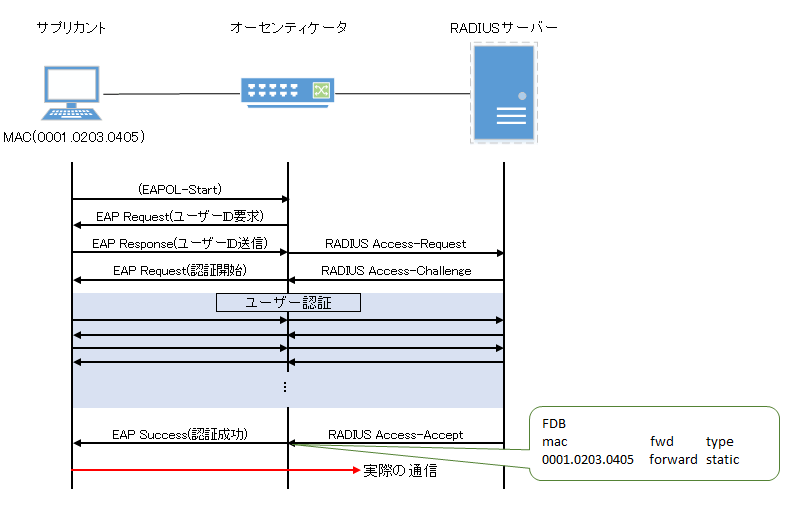
サプリカントがLANへ接続され、サプリカントが通信開始メッセージ(EAPOL-Start)を送信することで認証を開始されます。
認証に成功すると、サプリカントに認証成功(Success)を通知し、サプリカントのMACアドレスをFDBに登録することで、サプリカントのネットワークアクセスを許可します。
認証に失敗すると、サプリカントに認証失敗(Failure)を通知され、サプリカントのネットワークアクセスを拒否します。
(未認証の状態でもゲストVLANが設定されている場合、特定のVLANへのアクセスを許可することも可能です。)
3.2 MAC認証
MAC認証では、機器のMACアドレスを使用して機器単位で認証を行います。
認証を受けるサプリカントに特別な機能が不要なため、IEEE 802.1X認証に対応していない機器でも認証可能です。
MAC認証の基本的な手順は以下の図のようになります。
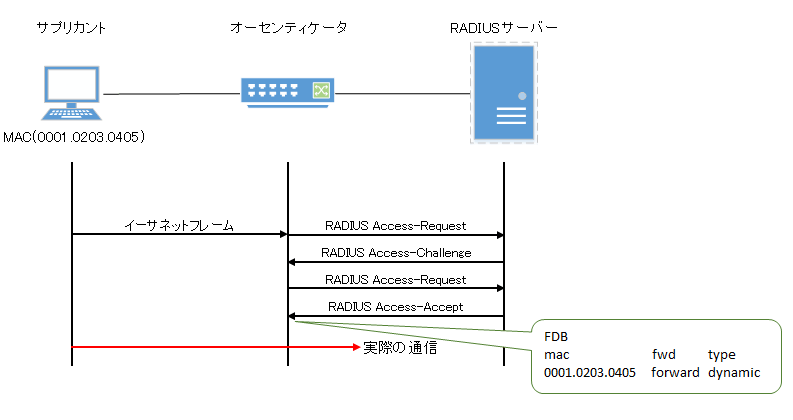
本製品は、サプリカントから任意のイーサネットフレームを受信すると、サプリカントのMACアドレスをユーザー名およびパスワードとしてRADIUSサーバーに問い合わせます。
本製品とRADIUSサーバー間の認証方式は、EAP-MD5を使用します。
認証に成功すると、FDBにサプリカントのMACアドレスを登録して、サプリカントのネットワークアクセスを許可します。
なお、MAC認証のスタティック登録の設定(auth-mac static コマンド)により、スタティックエントリーとして登録することができます。
認証に失敗すると、サプリカントのネットワークアクセスを拒否します。
(未認証の状態でもゲストVLANが設定されている場合、特定のVLANへのアクセスを許可することも可能です。)
RADIUSサーバーには、ユーザー名とパスワードとして、以下のいずれかの形式で、サプリカントのMACアドレスを登録しておく必要があります。
- XX-XX-XX-XX-XX-XX (ハイフン区切り)
- XX:XX:XX:XX:XX:XX (コロン区切り)
- XXXXXXXXXXXX (区切りなし)
本製品では、auth-mac auth-userコマンドで、RADIUSサーバーに問い合わせるMACアドレスの形式を変更できます。
RADIUSサーバーに登録されているMACアドレスの形式にしたがってコマンドを適切に設定してください。
3.3 Web認証
Web認証は、サプリカントのWebブラウザからユーザー名とパスワードを入力することでユーザーを認証する機能です。
Webブラウザとスイッチ間の通信方式はHTTPに対応しています。
Web認証ではHTTPでの通信を使って認証を行う関係上、認証前であっても本製品とサプリカント間でIP通信ができる必要があります。
DHCPサーバーからIPアドレスをサプリカントに割り当てるか、サプリカント側で静的にIPアドレスを指定してください。
Web認証はマルチサプリカントモードでのみ動作します。
また、ゲストVLANとの併用はできません。
Web認証の基本的な手順は以下の図のようになります。
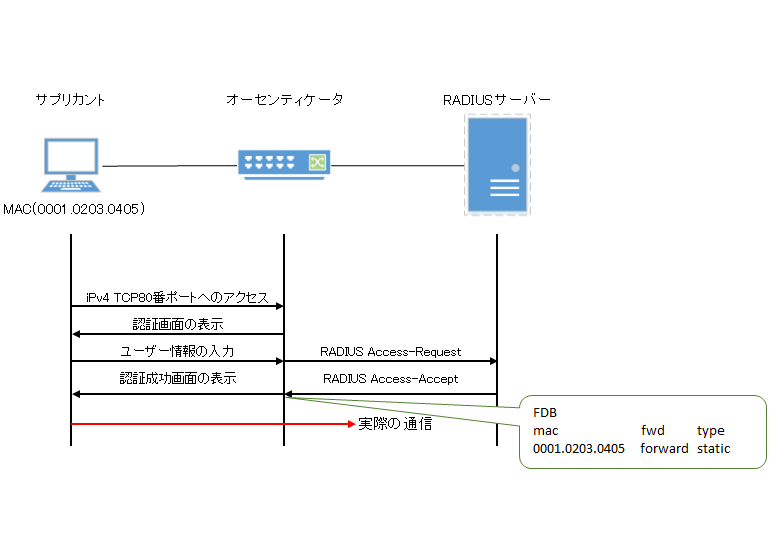
本製品は、サプリカントのWebブラウザで入力されたユーザー名およびパスワードをRADIUSサーバーに問い合わせます。
本製品とRADIUSサーバー間の認証方式は、EAP-MD5を使用します。
認証に成功すると、FDBにサプリカントのMACアドレスを登録して、サプリカントのネットワークアクセスを許可します。
認証に失敗すると、サプリカントのネットワークアクセスを拒否します。
3.3.1 サプリカント側の操作
サプリカントのWebブラウザからIPv4 TCP80番ポート宛のアクセスが行われたとき、以下のような認証画面を表示します。
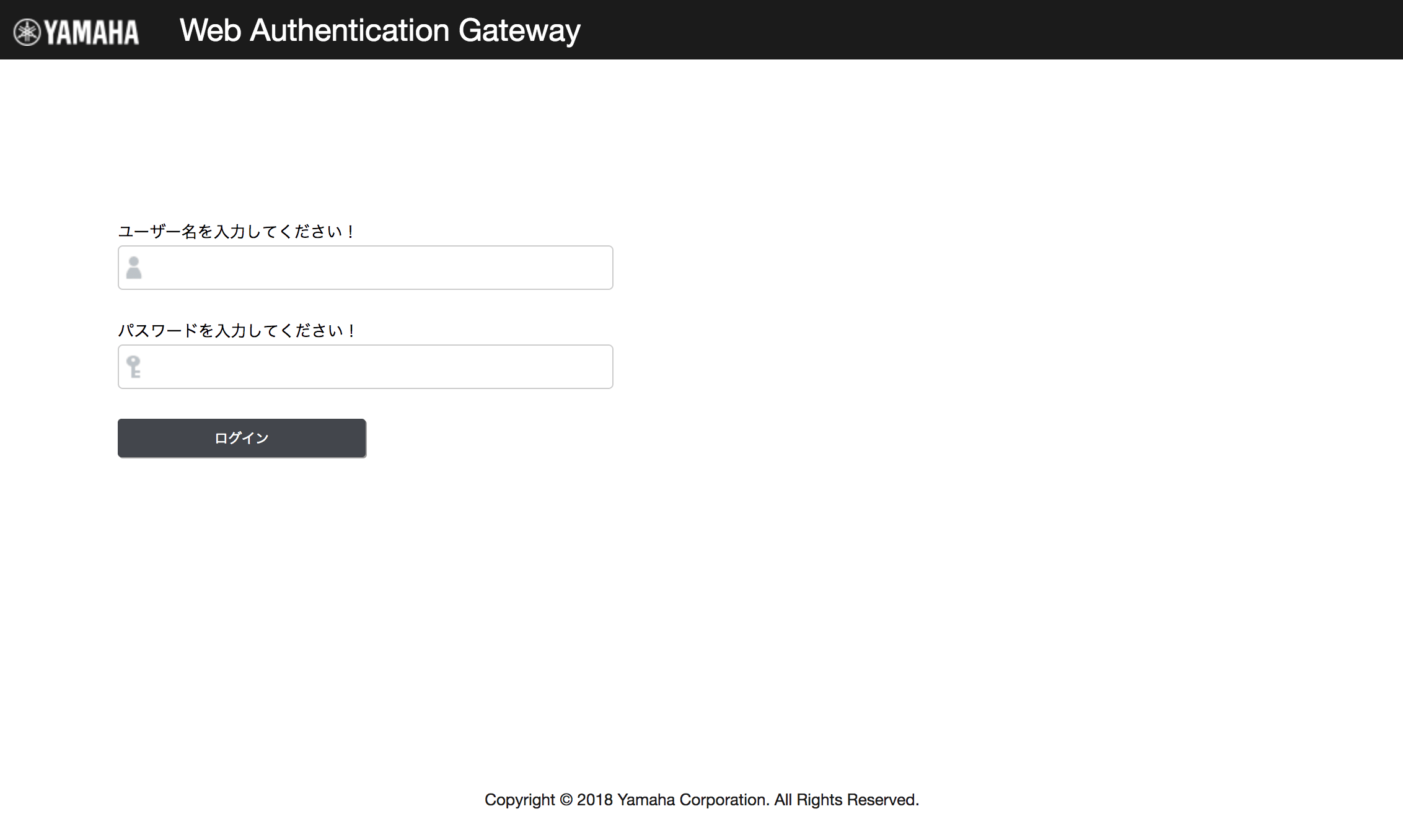
認証を受けるにはユーザー名とパスワードを入力して「ログイン」ボタンをクリックしてください。
FDBにサプリカントのMACアドレスを登録して、サプリカントのネットワークアクセスを許可します。
また認証に連続して3回失敗すると一時的に認証が制限されます。
3.3.2 認証画面のカスタマイズ
Web認証画面の表示内容は編集したHTMLファイル、CSSファイル、および画像ファイルを本製品にコピーすることで下記部分をカスタマイズすることができます。
HTML/CSSの書き方や書式、編集後の問題に関してはサポート対象外です。
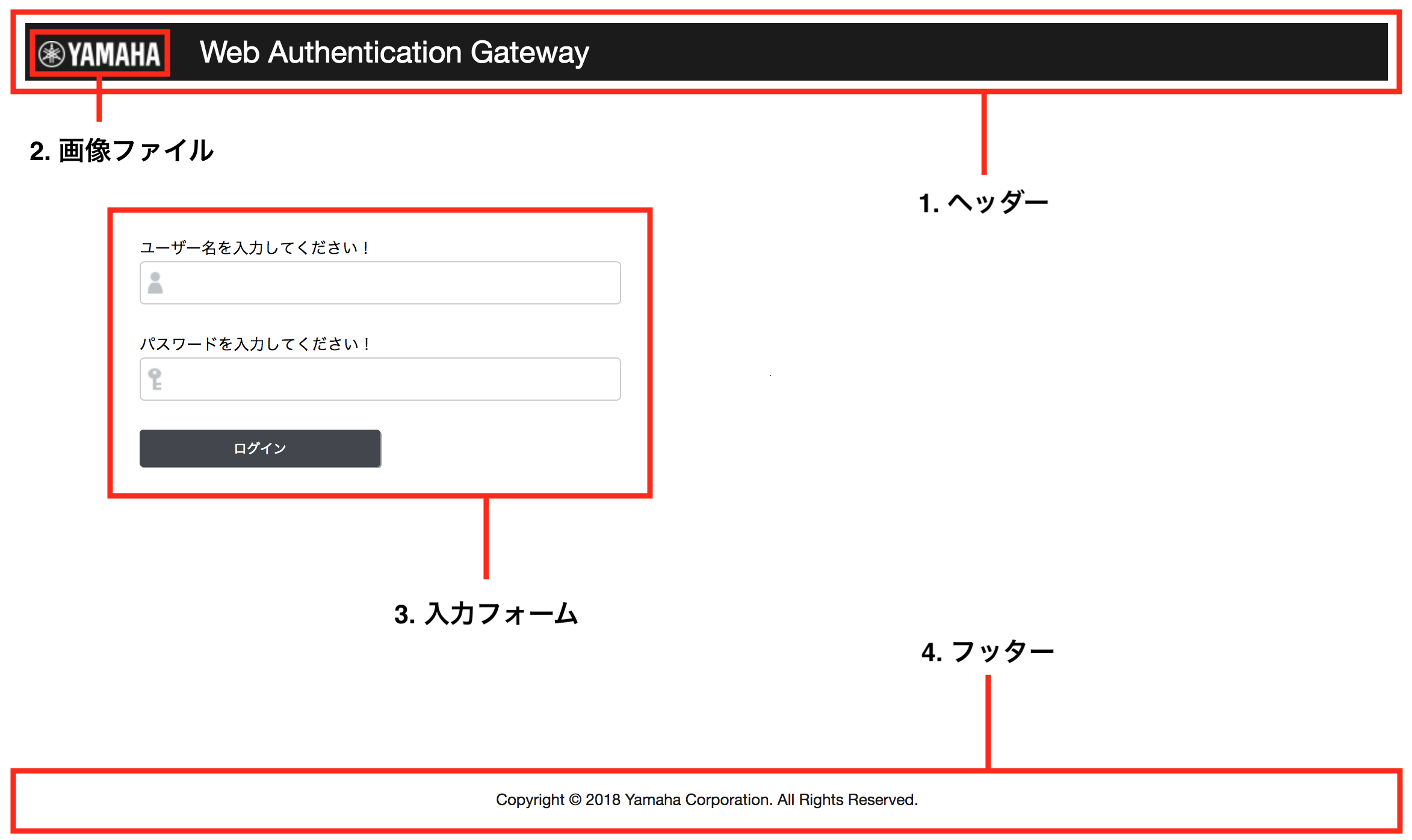
- ヘッダー
ヘッダー部分は、header.htmlとstyle.cssによって構成されます。これらのファイルを編集して本製品にコピーすることでカスタマイズが可能です。 - 画像ファイル
用意した画像ファイルを本製品にコピーすることで画像ファイルの変更が可能です。 - 入力フォーム
入力フォームの見た目はstyle.cssによって決定されます。文字列などの変更はできませんが、style.cssを編集して本製品にコピーすることで入力フォームのデザインを変更できます。 - フッター
フッター部分は、footer.htmlとstyle.cssによって構成されます。これらのファイルを編集して本製品にコピーすることでカスタマイズが可能です。
以下ではWeb認証画面の変更方法について説明します。
3.3.2.1 認証画面カスタマイズ用ファイルの準備
Web認証画面のカスタマイズに使うファイルは以下のとおりです。
- header.html
- footer.html
- logo.png
- style.css
header.html、footer.html、およびstyle.cssはWebブラウザーを使ってスイッチから入手できます。
たとえば、スイッチのIPアドレスが192.168.100.240だった場合、Web認証が有効なポートに接続されたPCから以下のURLでファイルにアクセスできるので、ブラウザーの「名前を付けて保存」などを使ってPCに保存してください。
- http://192.168.100.240/web-auth/header.html
- http://192.168.100.240/web-auth/footer.html
- http://192.168.100.240/web-auth/style.css
保存の際には拡張子を「.html」または「.css」にし、文字エンコーディングを「UTF-8」に設定して保存してください。
画像ファイルlogo.pngについては、PC上に任意の画像ファイルを用意してlogo.pngというファイル名で保存してください。
ファイルサイズの上限は1MBです。
3.3.2.2 認証画面カスタマイズ用ファイルの編集
PC上で前述のHTMLファイルとCSSファイルを適宜編集します。
各ファイルはHTML、CSSの仕様にしたがって自由に記述できますが、下記の点にはご注意ください。
- header.html、footer.htmlから参照できる画像ファイルはlogo.pngだけです。
- HTML/CSSファイルの拡張子は必ず「.html」および「.css」にし、文字エンコーディングはUTF-8に統一してください。
3.3.2.3 認証画面カスタマイズ用ファイルの設置
各ファイルの準備ができたら、SDカード内の /機種名/startup-config/web-auth/ に各ファイルを設置してください。
ファイル設置後はcopy auth-web custom-fileコマンド、またはcopy startup-configコマンドでスイッチに認証画面カスタマイズ用のファイルをコピーしてください。
起動中のCONFIGが保存されているフォルダの配下に下記のファイルが存在する場合、これらを使ってWeb認証画面が生成されます。
起動中のCONFIG番号はshow environmentコマンドで確認することができます。 また、SDカード内のCONFIGを使って起動している場合でも、SDカード内の /機種名/startup-config/web-auth/ に各ファイルを設置することでWeb認証画面のカスタマイズが可能です。
- header.html
認証画面から参照されるヘッダー部分として使用されます。このファイルが存在しない場合、オリジナルのheader.htmlが使⽤されます。
- footer.html
認証画面から参照されるフッター部分として使用されます。このファイルが存在しない場合、オリジナルのfooter.htmlが使⽤されます。
- logo.png
認証画面左上のロゴマーク部分に使用されます。このファイルが存在しない場合、オリジナルのヤマハロゴが表示されます。
- style.css
認証画面から参照される「style.css」として使用されます。このファイルが存在しない場合、オリジナルのstyle.cssが使用されます。
編集済みファイルの配置が完了したら、ブラウザーからWeb認証画面にアクセスして表示を確認してください。
さらに変更が必要なときは、PC上のファイルを編集しなおして、再転送してください。
3.3.2.4 カスタマイズのとりやめ
認証画面のカスタマイズをやめたい場合は、起動中のCONFIGが保存されているフォルダからカスタマイズ用のファイルを削除してください。オリジナルの認証画面に戻ります。
ファイルの削除はerase auth-web custom-fileコマンド、またはerase startup-configコマンドで行うことができます。
ただし、erase startup-configコマンドではconfig.txt等も削除されるため、コマンド実施前にconfig.txt等をSDカード等にコピーしてバックアップをとるようにしてください。
3.4 認証機能の併用
本製品では、同一ポート上でIEEE 802.1X認証、MAC認証、Web認証をそれぞれ併用することができます。
併用時の認証は、認証順序の設定(auth orderコマンド)にしたがって順番に行われ、デフォルト設定の場合はIEEE 802.1X認証が優先されます。
Web認証においては、Web認証画面でID/Passwordを入力したときに認証方式をWeb認証へ移行し認証を行います。
複数の認証方式が併用されている場合の動作は以下のようになります
IEEE 802.1X認証とMAC認証を併用し、IEEE 802.1X認証が優先の場合
IEEE 802.1X認証とMAC認証を併用し、MAC認証が優先の場合
Web認証とIEEE 802.1X認証/MAC認証を併用している場合
note
- いずれか一つの方式で認証に成功すれば、認証成功となります。
- 再認証の設定が有効な場合は、認証に成功した方式で再認証を行います。
- 認証方式を併用している場合、未認証ポートでの転送制御の設定は受信破棄になります。
- IEEE 802.1X認証とMAC認証を併用している場合、未認証のサプリカントからEAPOL startを受信することでMAC認証動作中であってもIEEE 802.1X認証へ移行します。
- IEEE 802.1X認証とMAC認証を併用している場合、最初の認証方式に失敗しても認証抑止期間に入らず次の認証方式に移行します。
- IEEE 802.1X認証とMAC認証を併用している場合は、サプリカントから任意のイーサネットフレームを受信すると、本製品からEAPのRequestが送信されます。
- Web認証を併用している場合、未認証サプリカントはstatic/discardでFDBに登録されます。
3.5 ホストモード
本製品では、ポート認証機能において、ホストモードを選択できます。
ホストモードとは、認証ポートで対象サプリカントの通信をどのように許可するかを示すものです。
本製品では、ホストモードして以下を選択できます。
- シングルホストモード
1つのLAN/SFPポートにつき、1サプリカントのみ通信を許可するモード。
最初に認証成功したサプリカントのみ、通信を許可します。
- マルチホストモード
1つのLAN/SFPポートにつき、複数のサプリカントの通信を許可するモード。
あるサプリカントが認証に成功して通信が許可されると、同じLAN/SFPポートに接続している他のサプリカントも同様に、認証に成功したサプリカントと同じVLAN上で通信を許可します。
- マルチサプリカントモード
1つのLAN/SFPポートにつき、複数のサプリカントの通信を許可するモード。
各サプリカントをMACアドレスで識別し、サプリカント単位で通信を許可します。
ダイナミックVLAN機能を使用することで、サプリカント単位でVLANを指定することができます。
3.6 ダイナミックVLAN
本製品のIEEE 802.1X認証、MAC認証、および、Web認証で、ダイナミックVLANに対応します。
ダイナミックVLANとは、RADIUSサーバーから通知された認証情報のVLAN属性値に基づいて、認証ポートの所属VLANを変更する機能です。
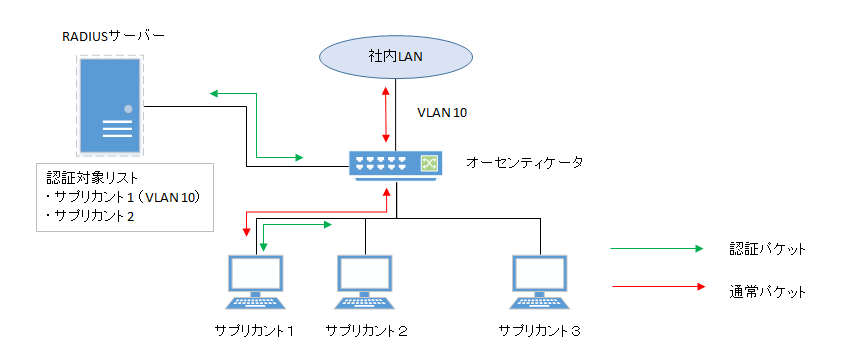
上の図のように、ポートの所属VLANが1、認証情報で通知されたVLAN属性値が10の場合、認証成功後、認証ポートの所属VLANは10として、VLAN 10上で通信を許可します。
RADIUSサーバーに対して、サーバーからの認証情報に以下の属性値が含まれるように設定してください。
- Tunnel-Type = VLAN (13)
- Tunnel-Medium-Type = IEEE-802 (6)
- Tunnel-Private-Group-ID = VLAN ID
ダイナミックVLANを利用する場合、各ホストモードで以下の動作となります。
- シングルホストモード
認証に成功したサプリカントのVLAN属性値に基づいて認証ポートの所属VLANを変更します。
- マルチホストモード
認証に成功したサプリカントのVLAN属性値に基づいて認証ポートの所属VLANを変更します。
同じポートに接続されたその他のサプリカントも同じVLAN上で通信を許可します。
- マルチサプリカントモード
認証に成功したサプリカントのVLAN属性値に基づいて認証ポートの所属VLANを変更します。
サプリカント単位でVLANを指定することができます。
3.7 未認証・認証失敗ポートのVLAN
本製品のIEEE 802.1X認証とMAC認証では、ゲストVLAN設定をすることにより、未認証のポートや認証に失敗したポートを特定のVLANに割り当てることができます。
マルチサプリカントモードの場合は、サプリカント単位で指定することができます。

上の図のように、認証に成功していないサプリカントにも制限されたネットワークで一部の機能を提供したい場合に有用です。
3.8 EAPパススルー機能
EAPパススルーの有効/無効を切り替え、EAPOLフレームの転送可否を設定することができます。
802.1X認証機能が有効なインターフェースについては認証機能を優先し、EAPパススルーの設定は適用されません。
3.9 RADIUSサーバーに通知する属性値
RADIUSサーバーに、NAS-Identifier属性値を通知することができます。
auth radius attribute nas-identifierコマンドで設定した文字列を、NAS-Identifier属性値としてRADIUSサーバーへ通知します。
4 関連コマンド
関連コマンドについて、以下に示します。
コマンドの詳細は、コマンドリファレンスを参照願います。
関連コマンド一覧
| 操作項目 | 操作コマンド |
|---|---|
| システム全体でのIEEE 802.1X認証機能の設定 | aaa authentication dot1x |
| システム全体でのMAC認証機能の設定 | aaa authentication auth-mac |
| システム全体でのWeb認証機能の設定 | aaa authentication auth-web |
| IEEE 802.1X認証機能の動作モード設定 | dot1x port-control |
| IEEE 802.1X認証の未認証ポートでの転送制御の設定 | dot1x control-direction |
| EAPOLパケットの再送回数の設定 | dot1x max-auth-req |
| MAC認証機能の設定 | auth-mac enable |
| MAC認証時のMACアドレス形式の設定 | auth-mac auth-user |
| MAC認証のスタティック登録の設定 | auth-mac static |
| Web認証機能の設定 | auth-web enable |
| Web認証成功後のリダイレクト先URLの設定 | auth-web redirect-url |
| Web認証画面カスタマイズ用ファイルのコピー | copy auth-web custom-file |
| Web認証画面カスタマイズ用ファイルの削除 | erase auth-web custom-file |
| ホストモードの設定 | auth host-mode |
| 認証順序の設定 | auth order |
| 再認証の設定 | auth reauthentication |
| ダイナミックVLANの設定 | auth dynamic-vlan-creation |
| ゲストVLANの設定 | auth guest-vlan |
| 認証失敗後の抑止期間の設定 | auth timeout quiet-period |
| 再認証間隔の設定 | auth timeout reauth-period |
| RADIUSサーバー全体の応答待ち時間の設定 | auth timeout server-timeout |
| サプリカント応答待ち時間の設定 | auth timeout supp-timeout |
| RADIUSサーバーホストの設定 | radius-server host |
| RADIUSサーバー1台あたりの応答待ち時間の設定 | radius-server timeout |
| RADIUSサーバーへの要求再送回数の設定 | radius-server retransmit |
| RADIUSサーバー共有パスワードの設定 | radius-server key |
| RADIUSサーバー使用抑制時間の設定 | radius-server deadtime |
| RADIUSサーバーに通知するNAS-Identifier属性の設定 | auth radius attribute nas-identifier |
| ポート認証情報の表示 | show auth status |
| RADIUSサーバー設定情報の表示 | show radius-server |
| サプリカント情報の表示 | show auth supplicant |
| 統計情報の表示 | show auth statistics |
| 統計情報のクリア | clear auth statistics |
| 認証状態のクリア | clear auth state |
| 認証状態をクリアする時刻の設定(システム) | auth clear-state time |
| 認証状態をクリアする時刻の設定(インターフェース) | auth clear-state time |
| EAPパススルーの設定 | pass-through eap |
5 コマンド実行例
5.1 IEEE 802.1X認証の設定
IEEE 802.1X認証を使用できるように設定します。

- LANポート #1 は、サプリカントを接続する認証ポートとします。
- ホストモードはマルチサプリカントモードとします。
- ゲストVLANをVLAN #10 とします。
- 接続するRADIUSサーバーのIPアドレスは 192.168.100.101 とします。
- ゲストVLAN用にVLAN #10 を定義します。
Yamaha(config)#vlan database Yamaha(config-vlan)#vlan 10 ... (VLAN #10の定義) Yamaha(config-vlan)#exit
- システム全体で、IEEE 802.1X認証機能を有効にします。
Yamaha(config)#aaa authentication dot1x
- LANポート #1 で、IEEE 802.1X認証の設定を行います。
Yamaha(config)#interface port1.1 Yamaha(config-if)#dot1x port-control auto ... (IEEE 802.1X認証の動作モードをautoにする) Yamaha(config-if)#auth host-mode multi-supplicant ... (ホストモードをマルチサプリカントモードにする) Yamaha(config-if)#auth guest-vlan 10 ... (ゲストVLANをVLAN #10にする) Yamaha(config-if)#exit
- RADIUSサーバーの設定を行います。
Yamaha(config)#radius-server host 192.168.100.101 key test1 (ホストを192.168.100.101、共有パスワードを"test1"にする) - RADIUSサーバー設定情報を確認します。
Yamaha#show radius-server Server Host : 192.168.100.101 Authentication Port : 1812 Secret Key : test1 Timeout : 5 sec Retransmit Count : 3 Deadtime : 0 min
- ポート認証情報を確認します。
Yamaha#show auth status [System information] 802.1X Port-Based Authentication : Enabled MAC-Based Authentication : Disabled WEB-Based Authentication : Disabled Clear-state time : Not configured Redirect URL : Not configured RADIUS server address : 192.168.100.101 (port:1812) [Interface information] Interface port1.1 (up) 802.1X Authentication : Force Authorized (configured:auto) MAC Authentication : Disabled (configured:disable) WEB Authentication : Enabled (configured:disable) Host mode : Multi-supplicant Dynamic VLAN creation : Disabled Guest VLAN : Enabled (VLAN ID:10) Reauthentication : Disabled Reauthentication period : 3600 sec MAX request : 2 times Supplicant timeout : 30 sec Server timeout : 30 sec Quiet period : 60 sec Controlled directions : In (configured:both) Protocol version : 2 Clear-state time : Not configured
5.2 MAC認証の設定
MAC認証を使用できるように設定します。

- LANポート #1 は、サプリカントを接続する認証ポートとします。
- ホストモードはマルチサプリカントモードとします。
- 接続するRADIUSサーバーのIPアドレスは 192.168.100.101 とします。
- システム全体で、MAC認証機能を有効にします。
Yamaha(config)#aaa authentication auth-mac
- LANポート #1 で、MAC認証の設定を行います。
Yamaha(config)#interface port1.1 Yamaha(config-if)#auth-mac enable ... (MAC認証を有効にする) Yamaha(config-if)#auth host-mode multi-supplicant ... (ホストモードをマルチサプリカントモードにする) Yamaha(config-if)#exit
- RADIUSサーバーの設定を行います。
Yamaha(config)#radius-server host 192.168.100.101 key test1 (ホストを192.168.100.101、共有パスワードを"test1"にする) - RADIUSサーバー設定情報を確認します。
Yamaha#show radius-server Server Host : 192.168.100.101 Authentication Port : 1812 Secret Key : test1 Timeout : 5 sec Retransmit Count : 3 Deadtime : 0 min
- ポート認証情報を確認します。
Yamaha#show auth status [System information] 802.1X Port-Based Authentication : Disabled MAC-Based Authentication : Enabled WEB-Based Authentication : Disabled Clear-state time : Not configured Redirect URL : Not configured RADIUS server address : 192.168.100.101 (port:1812) [Interface information] Interface port1.1 (up) 802.1X Authentication : Force Authorized (configured:-) MAC Authentication : Enabled (configured:enable) WEB Authentication : Disabled (configured:disable) Host mode : Multi-supplicant Dynamic VLAN creation : Disabled Guest VLAN : Disabled Reauthentication : Disabled Reauthentication period : 3600 sec MAX request : 2 times Supplicant timeout : 30 sec Server timeout : 30 sec Quiet period : 60 sec Controlled directions : In (configured:both) Protocol version : 2 Clear-state time : Not configured Authentication status : Unauthorized
5.3 Web認証の設定
Web認証を使用できるように設定します。

- LANポート #1 は、サプリカントを接続する認証ポートとします。
- サプリカントのIPアドレスは 192.168.100.10 が設定されているものとします。
- 接続するRADIUSサーバーのIPアドレスは 192.168.100.101 とします。
- IP通信を行うためオーセンティケータにIPアドレスを設定します。
Yamaha(config)#interface valn1 Yamaha(config-if)#ip address 192.168.100.240/24 Yamaha(config-if)#exit
- システム全体でWeb認証機能を有効にします。
Yamaha(config)#aaa authentication auth-web
- LANポート #1 で、Web認証の設定を行います。
Yamaha(config)#interface port1.1 Yamaha(config-if)#auth host-mode multi-supplicant ... (ホストモードをマルチサプリカントモードにする) Yamaha(config-if)#auth-web enable ... (Web認証を有効にする) Yamaha(config-if)#exit
- RADIUSサーバーの設定を行います。
Yamaha(config)#radius-server host 192.168.100.101 key test1 (ホストを192.168.100.101、共有パスワードを"test1"にする) - RADIUSサーバー設定情報を確認します。
Yamaha#show radius-server Server Host : 192.168.100.101 Authentication Port : 1812 Secret Key : test1 Timeout : 5 sec Retransmit Count : 3 Deadtime : 0 min
- ポート認証情報を確認します。
Yamaha#show auth status [System information] 802.1X Port-Based Authentication : Disabled MAC-Based Authentication : Disabled WEB-Based Authentication : Enabled Clear-state time : Not configured Redirect URL : Not configured RADIUS server address : 192.168.100.101 (port:1812) [Interface information] Interface port1.1 (up) 802.1X Authentication : Force Authorized (configured:-) MAC Authentication : Disabled (configured:disable) WEB Authentication : Enabled (configured:enable) Host mode : Multi-supplicant Dynamic VLAN creation : Disabled Guest VLAN : Disabled Reauthentication : Disabled Reauthentication period : 3600 sec MAX request : 2 times Supplicant timeout : 30 sec Server timeout : 30 sec Quiet period : 60 sec Controlled directions : In (configured:both) Protocol version : 2 Clear-state time : Not configured
6 注意事項
マルチサプリカントモードでダイナミックVLANを使用する場合、内部リソースを消費します。
このリソースは、ACL機能やQoS機能でも使用しており、設定によっては不足する場合があります。
リソースが不足している場合は、認証自体に成功しても通信可能にならないため注意が必要です。
7 関連文書
ポートセキュリティー機能
1 機能概要
ポートセキュリティー機能は、許可された端末のみ通信できるように制限をかけ、不正な端末からのアクセスを防止する機能です。
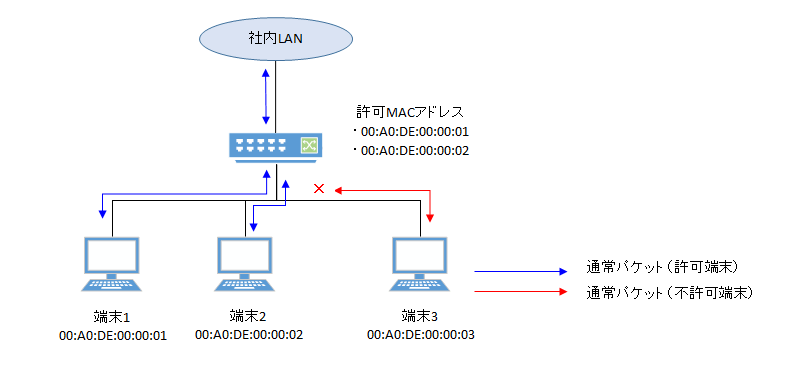
2 用語の定義
特になし
3 機能詳細
ポートセキュリティー機能を有効にしたポートに対し、通信を許可したい端末のMACアドレスをあらかじめ登録しておくことで、許可された端末のみの通信ができるようになります。
逆に、登録していない端末(不正な端末)からアクセスがあった場合、不正アクセスと見なしパケットを破棄させます。
設定によっては該当ポートをダウンすることも可能です。
なお、ポートセキュリティー機能はポート認証機能との併用はできません。
3.1 アクセスする端末を制限
ポートセキュリティー機能を有効にし、通信を許可する端末のMACアドレスをport-security mac-addressコマンドを使用して登録するだけで、アクセス端末を制限することができます。
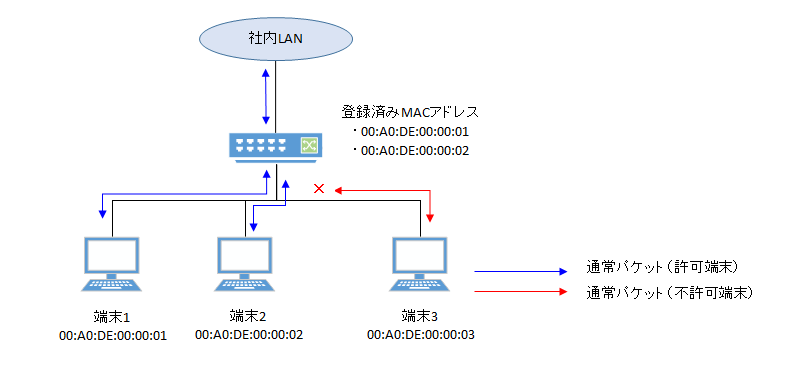
4 関連コマンド
関連コマンドについて、以下に示します。
コマンドの詳細は、コマンドリファレンスを参照願います。
関連コマンド一覧
| 操作項目 | 操作コマンド |
|---|---|
| ポートセキュリティー機能の設定 | port-security enable |
| 許可MACアドレスの登録 | port-security mac-address |
| セキュリティー違反時の動作の設定 | port-security violation |
| ポートセキュリティー情報の表示 | show port-security status |
5 コマンド実行例
5.1 アクセスする端末を制限
許可された端末のみ通信ができるように、MACアドレスを手動で設定します。
- LANポート #1 で、ポートセキュリティーを有効にします。
Yamaha(config)#interface port1.1 Yamaha(config-if)#port-security enable
- 許可したいMACアドレスを登録します。
Yamaha(config)#port-security mac-address 00A0.DE00.0001 forward port1.1 vlan 1 Yamaha(config)#port-security mac-address 00A0.DE00.0002 forward port1.1 vlan 1
- ポートセキュリティー情報を確認します。
Yamaha#show port-security status Port Security Action Status Last violation --------- --------- ---------- --------- --------------------- port1.1 Enabled Discard Normal 00A0.DE00.0003 port1.2 Disabled Discard Normal port1.3 Disabled Discard Normal port1.4 Disabled Discard Normal port1.5 Disabled Discard Normal port1.6 Disabled Discard Normal port1.7 Disabled Discard Normal port1.8 Disabled Discard Normal port1.9 Disabled Discard Normal port1.10 Disabled Discard Normal
6 注意事項
- 不正アクセス検知によりシャットダウンしたポートを復旧させたい場合は、no shutdownコマンドを用いてください。
show port-security statusコマンドのステータスは、ポートがリンクアップするまでNormal状態に戻りません(Shutdown状態のまま)。
- port-security mac-addressコマンドで誤ったポートを指定した場合、通信および違反フレーム検知が正しく行われません。
7 関連文書
特になし
- SWR2310 Series Technical Data (Basic Functions)
- Layer 2機能
- フォワーディングデータベース (FDB)
フォワーディングデータベース (FDB)
1 機能概要
フォワーディングデータベース(以降、FDB)は、 宛先MACアドレスと送出ポートとVLANの組み合わせを管理するものです。
本製品は、受信フレームの転送先ポートを決定する際に使用します。
- 学習機能の有効/無効制御
- 学習したFDBエントリの保持時間の調整
- 学習したFDBエントリのクリア
- FDBエントリの手動登録(スタティックエントリ)
2 用語の定義
- FDB
Forwarding Data Baseの略です。
宛先MACアドレスと送出ポートとVLANの組み合わせを管理するデータベースです。
- FDBエントリー
- FDBに登録するデータのことで、複数の要素で構成されます。
3 機能詳細
3.1 FDBエントリー
本製品は、FDBに対して下表に示す内容を一つのエントリーとして登録します。
自動学習/手動登録合わせて 最大 16,384個のアドレスを登録できます。
| 管理要素 | 説明 | |
|---|---|---|
| MACアドレス | デバイスのMACアドレスで、ユニキャストとマルチキャストがあります。 | |
| VLAN-ID (FID) | デバイスの所属するVLAN ID。1~4094の値となります。 | |
| 転送先インターフェースID | デバイスが存在するインターフェース。 LAN/SFPポート、スタティック/LACP論理インターフェースが該当します。 | |
| アクション | デバイス宛てフレームの処理方法。 処理方法には、破棄(discard)と転送(forward)があります。 | |
| エントリー登録種別 | dynamic | 自動学習により登録されたエントリー |
| static | コマンドにより手動で登録したエントリー | |
| multicast | IGMP/MLD Snoopingで学習したエントリー | |
3.1.1 MACアドレス
FDBのキー項目の一つで、VLAN-IDとMACアドレスの二つを合わせてレコードキーになります。
MACアドレスが、ユニキャストの時と、マルチキャストの時では、動作に違いがあります。
- ユニキャスト
あるレコードキーに対して、転送先インターフェースIDは、一意に決まる必要があるので、重複は認められません。
(同じ、VLAN-IDとMACアドレスの組み合わせは複数存在しない)
- マルチキャスト
あるキーレコードに対しての、転送先インターフェースIDは、複数個存在しても構いません。
その場合、複数の転送先インターフェースIDに、転送されます。
すべての受信フレームをMACアドレス学習の対象とし、送信元MACアドレスを学習してFDBに登録します。
ただし、送信元MACアドレスがマルチキャストの場合は、これを不正なフレームとみなして破棄し、登録しません。
また、VLANインターフェースを作成することで、内部的にFDBエントリーを1つ消費します。
自動学習で登録したMACアドレス情報は、エージングタイムアウトまで保持します。
また、マルチキャストのMACアドレス場合を複数設定した場合、この場合は全体で1個とみなします。
VLAN port mac fwd type timeout 1 port1.1 0100.0000.1000 forward static 0 1 port1.2 0100.0000.1000 forward static 0 1 port1.3 0100.0000.1000 forward static 0 1 port1.4 0100.0000.1000 forward static 0 1 port1.5 0100.0000.1000 forward static 0 1 port1.6 0100.0000.1000 forward static 0
3.1.2 VLAN-ID
MACアドレスの学習はVLAN単位に行い、FDBはMACアドレス とVLANのペアで管理します。
異なるVLANであれば、同一のMACアドレス情報も学習します。
3.1.3 転送先インターフェースID
登録されるIDは下記となります。
- LAN/SFPポート (port)
- スタティック/LACP論理インターフェース (sa,po)
3.1.4 アクション
キーレコードと一致した受信フレームに対してのアクションを定義します。
MACアドレスが、ユニキャストの場合は、下記のアクションになります。
- forward ... 転送先インターフェースIDに転送します。
- discard ... 転送せず破棄します。
MACアドレスが、マルチキャストの場合は、下記のアクションになります。
- forward ... 転送先インターフェースIDに転送します。
- discard ... 設定できません。
(MACアドレスが、マルチキャストの場合は、discardが設定できません。)
3.1.5 登録種別
- dynamic ... 自動的に登録、削除が行われます。config設定ファイルには、登録結果は残りません。
- static ... 手動で登録、削除するため、config設定ファイルに残ります。
- multicast ... IGMP/MLD Snooping機能によって、自動的に登録、削除が行われます。config設定ファイルには、登録結果は残りません。
3.2 MACアドレスの自動学習
MACアドレスの自動学習とは、受信フレームの送信元MACアドレスと受信ポートの情報に基づいてFDBエントリーを動的に作成し、登録していくことを指します。
この自動学習により登録されたエントリーを ダイナミックエントリー といいます。
個々のダイナミックエントリーに対して、タイマー(エージングタイム)による監視が行われます。
一定時間フレーム受信がなかったMACアドレスに対するエントリーは、エージングタイマーによりFDBエントリーから自動的に削除されます。
これにより、電源断、移動などで無効になったデバイスのエントリーが、FDBに残らないようになっています。
なお、時間内に再度受信があった場合は、監視タイマーがリセットされます。
以下に自動学習の制御仕様について示します。
- MACアドレスの自動学習は、mac-address-table learningコマンドを使用して、有効/無効の制御が可能です。 初期状態では、有効となっています。
- 自動学習が有効な状態から、無効に変更すると、学習したダイナミックエントリーはすべて削除されます。 なお、学習機能・無効の設定は、すべての受信フレームを全ポートにフラッディングしたい場合に有用です。
- ダイナミックエントリーに対するエージングタイムの設定は、 mac-address-table ageing-time コマンドで行います。
初期状態では、300秒が設定されています。
- エージングタイマーによりエントリーから削除される実際の時間は、タイマー設定値x2秒以内となります。
- 学習したダイナミックエントリーのクリアは、clear mac-address-table dynamicコマンドで行います。 クリアする単位として、全FDB内容を一括クリアする指定のほかに、VLAN番号を指定することで指定VLANとして学習した全MACアドレスをFDBからクリアします。 また、ポート番号を指定することで指定ポートから学習したMACアドレスをFDBからクリアすることもできます。
- 自動学習の状態を確認するには、show mac-address-tableコマンドを使用します。
3.3 MACアドレスの手動設定
本製品は、受信フレームによる自動学習のほかに、ユーザーのコマンド操作でMACアドレスを設定することができます。
コマンド操作で登録したエントリーを スタティックエントリー といいます。
以下に手動設定についての仕様を示します。
- スタティックエントリーの登録は、mac-address-table staticコマンド を使用します。
- スタティックエントリーの登録を行うと、そのMACアドレスに対してダイナミックな学習は行いません。
学習済みのエントリは、FDBから削除され、スタティックエントリーとして登録されます。
- スタティックエントリーの削除は、no mac-address-table staticコマンド を使用します。
- 受信フレームの宛先MACアドレスに対して転送(forward)か廃棄(discard)かを指定可能とします。
- 転送指定を行う場合、転送先のLAN/SFPポート、またはスタティック/LACP論理インターフェースを指定することができます。
- 廃棄指定を行った場合、MACアドレスに対する受信フレームは、どのポートにも転送せずに廃棄します。
- マルチキャストのMACアドレスを登録する場合、廃棄(discard)は指定できません。
また下記のMACアドレスは登録できません。
- 0000.0000.0000
- 0100.5e00.0000~0100.5eff.ffff
- 0180.c200.0000~0180.c200.000f
- 0180.c200.0020~0180.c200.002f
- 3333.0000.0000~3333.ffff.ffff
- ffff.ffff.ffff
4 関連コマンド
4.1 関連コマンド一覧
| 操作項目 | 操作コマンド |
|---|---|
| MACアドレス学習機能の有効・無効設定 | mac-address-table learning |
| ダイナミックエントリー エージングタイムの設定 | mac-address-table ageing-time |
| ダイナミックエントリーの削除 | clear mac-address-table dynamic |
| スタティックエントリーの登録 | mac-address-table static |
| スタティックエントリーの削除 | no mac-address-table static |
| MACアドレステーブルの参照 | show mac-address-table |
5 コマンド実行例
5.1 FDBの参照
Yamaha#show mac-address-table VLAN port mac fwd type timeout 1 port1.2 00a0.de11.2233 forward static 0 1 port1.1 1803.731e.8c2b forward dynamic 300 1 port1.1 782b.cbcb.218d forward dynamic 300
5.2 ダイナミックエントリーの削除
FDBに登録されているFDBエントリー ( MACアドレス00:a0:de:11:22:33 )を削除する
Yamaha#clear mac-address-table dynamic address 00a0.de11.2233
5.3 ダイナミックエントリー エージング時間の変更
ダイナミックエントリーのエージング時間を 400秒 に変更する。
Yamaha(config)#mac-address-table ageing-time 400
5.4 スタティックエントリーの登録
VLAN #10に所属するデバイス (MACアドレス 00:a0:de:11:22:33) 宛てフレームをLANポート2 (port1.2) に転送する。
Yamaha(config)#mac-address-table static 00a0.de11.2233 forward port1.2 vlan 10
VLAN #10に所属するデバイス (MACアドレス 00:a0:de:11:22:33) 宛てフレームを破棄する。
インターフェース名の指定(例ではport1.2)は、動作に影響ありません。省略不可のため、LAN/SFPポートを指定してください。
Yamaha(config)#mac-address-table static 00a0.de11.2233 discard port1.2 vlan 10
5.5 スタティックエントリーの削除
VLAN #10に所属するデバイス (MACアドレス 00:a0:de:11:22:33)宛ての転送設定を削除する。
Yamaha(config)#no mac-address-table static 00a0.de11.2233 forward port1.2 vlan 10
6 注意事項
l2-unknown-mcastコマンドで未知のマルチキャストフレームを破棄(discard)するよう設定している場合、mac-address-table staticコマンドで静的にマルチキャストMACアドレスを転送(forward)するように登録していても効果はありません。
7 関連文書
特になし
VLAN
1 機能概要
VLAN ( Virtual LAN ) は、物理的な接続構成と関係なく、仮想的にLANを構成することができる技術です。
本製品でVLANを使用するとLANを複数のブロードキャストドメインに分割することができます。
本製品でサポートするVLANについて、以下に示します。
サポートVLANの種類
| VLANの種類 | 概要 |
|---|---|
| ポートベースVLAN | LAN/SFPポート単位で通信可能なグループを構成します。 |
| タグVLAN | イーサーネットフレームに付加した固定長のタグ情報で通信可能なグループを識別します。 1つのLAN/SFPポートで複数の異なるVLANを通信させることができます。 |
| プライベートVLAN | 同一VLAN内で通信可能なグループを分割できます。以下の3種類のVLANで構成します。
|
| マルチプルVLAN | LAN/SFPポートを複数の通信可能なグループに分割できます。 マルチプルVLANについてはこちらを参照してください。 |
| ボイスVLAN | アクセスポート上で音声とデータをわけて扱えるようにすることができます。 |
2 用語の定義
- ブロードキャストドメイン
Ethernetなどのネットワークで、ブロードキャストフレームが届く範囲のこと。
スイッチングハブなどのデータリンク層(MAC層)を中継する機器によって接続された端末同士が同じブロードキャストドメインに所属することになります。
一般的にEthernetにおけるネットワークとはこのブロードキャストドメインのことを指します。
3 機能詳細
3.1 VLAN IDの定義
本製品は、VLAN IDとして2~4094の範囲で最大255個定義することが可能です。(ID #1はデフォルトVLAN IDとして使用します。)
VLAN IDは、vlan databaseコマンドでVLANモード遷移後にvlanコマンドを使用して定義します。
詳細はコマンドリファレンスを参照願います。
3.2 LAN/SFPポートに対するVLAN設定
本製品でVLANを利用するためには、使用するVLANを定義した後に、以下の設定を行う必要があります。
- LAN/SFPポートのモードを設定する
- LAN/SFPポートの所属VLANを設定する
- 本製品のLAN/SFPポートは、以下に示すどちらかのモードに設定します。
- アクセスポート
タグなしフレームを扱うポート。1つのVLANに所属することができます。
- トランクポート
タグなし/タグ付き両方のフレームを扱うポート。
複数のVLANに所属することができ、主にスイッチ同士を接続する際に使用します。
本製品では、IEEE 802.1Qのみをサポートします。(Cisco ISLについてはサポートしません。)
- アクセスポート
- LAN/SFPポートのモード設定は、switchport modeコマンドで行います。
トランクポートに設定する際、指定したVLAN ID以外のフレームを扱うかどうかを 入力フィルタ(ingress-filter) で制御することができます。
- 入力フィルタ有効時 : 指定したVLAN IDが設定されているフレームのみを扱います。
- 入力フィルタ無効時 : 全VLAN IDを扱います。
- LAN/SFPポートの設定モードの確認は、show interface switchportコマンドで行います。
- アクセスポートの所属VLANは、switchport access vlanコマンドで設定します。
- トランクポートの所属VLANは、switchport trunk allowed vlanコマンドで設定します。
トランクポートは複数のVLANに所属できるため、以下に示すall、none、except、add、removeで設定を行います。
- add
指定したVLAN IDを追加します。
追加可能なVLAN IDは、VLANモードで定義されているIDに限定されます。
- remove
指定したVLAN IDを削除します。
- all
VLANモードで定義した全てのVLAN IDを追加します。
本コマンド実行後、VLANモードで追加したVLAN IDも追加の対象となります。
- none
どのVLANにも所属しません。
- except
指定したVLAN ID以外を追加します。
本コマンド実行後、VLANモードで追加したVLAN IDも追加の対象となります。
- add
- トランクポートに対して、タグなしフレームを扱うVLAN( ネイティブVLAN)を指定することができます。
- アクセスポートに対して、ボイスVLANを指定することでタグつきの音声フレームを通信することができます。
- LAN/SFPポートの所属VLANの確認は、show vlanコマンドで行います。
3.3 VLANに対するアクセス制御
本製品は、VLANに対するアクセス制御機能として、VLANアクセスマップ機能を提供します。
VLANアクセスマップは、VLAN IDに対するフィルタ条件として、標準/拡張IPアクセス制御リスト、MACアクセス制御リストを関連付けることができます。
VLANアクセスマップの操作は、以下のコマンドで行います。
- VLANアクセスマップの作成 : vlan access-mapコマンド
- VLANアクセスマップの条件設定 : match access-listコマンド
- VLANアクセスマップのの割り当て : vlan filterコマンド
- VLANアクセスマップの表示 : show vlan access-mapコマンド
3.4 デフォルトVLAN
デフォルトVLANとは、本スイッチの初期状態から存在するVLAN #1 (vlan1) のことです。
デフォルトVLANは特殊なVLANであるため、常に存在し、削除することはできません。
なお、以下の操作を行うと、該当ポートは自動的にデフォルトVLANから削除されます。
- アクセスポートに対してVLANを設定した
- トランクポートに対してデフォルトVLAN以外をネイティブVLANに設定した
- トランクポートに対してネイティブVLANをなし(none)にした
3.5 ネイティブVLAN
ネイティブVLANとは、トランクポートに設定したLAN/SFPポートで、受信したタグなしフレームを所属させるVLANのことです。
LAN/SFPポートをトランクポートとして定義すると、デフォルトVLAN(VLAN #1)がネイティブVLANとして設定されます。
特定のVLANをネイティブVLANとして定義する場合は、switchport trunk native vlanコマンドを使用します。
該当LAN/SFPポートでタグなしフレームを扱わないようにしたい場合は、ネイティブVLANをなしに設定することも可能です。(switchport trunk native vlanコマンドでnoneを指定)
3.6 プライベートVLAN
本製品は、同一サブネット内でさらに通信可能なグループを分割する プライベートVLANを構成できます。 動作仕様について、以下に示します。
- プライベートVLANは、以下に示す3種類のVLANで構成します。
- プライマリーVLAN
セカンダリーVLANの親となるVLANです。
1つのプライベートVLANに 1つだけ 設定することができます。
- アイソレートVLAN
セカンダリーVLANの一つで、プライマリーVLANだけにトラフィックを流します。
1つのプライベートVLANに 1つだけ 設定することができます。
- コミュニティVLAN
セカンダリーVLANの一つで、同じコミュニティVLANとプライマリーVLANにトラフィックを流します。
1つのプライベートVLANに 複数 設定することができます。
- プライマリーVLAN
- プライマリーVLANは、複数のプロミスカスポートを収容することができます。
プロミスカスポートとして使用できるポートは、 アクセスポート 、 トランクポート 、 スタティック/LACP論理インターフェース です。
- セカンダリーVLAN(アイソレートVLAN、コミュニティVLAN)のホストポートとして使用できるポートは、 アクセスポート のみとなります。
- セカンダリーVLAN(アイソレートVLAN、コミュニティVLAN)は、 1つのプライマリーVLANと関連付けすることができます。
関連付けには、switchport private-vlan mappingコマンドを使用します。
- アイソレートVLANは、プライベートVLANに収容されている複数のプロミスカスポートと関連付けることができます。
- コミュニティVLANは、プライベートVLANに収容されている複数のプロミスカスポートと関連付けることができます。
3.7 ボイスVLAN
ボイスVLANとは、IP電話の音声トラフィックとPCのデータトラフィックが混在しても音声に悪影響がでないようにするための機能です。

IP電話には、スイッチに接続するポートとPCを接続するためのポートの2ポートを持つものがあります。
スイッチとIP電話、IP電話とPCを接続することで、スイッチの1ポートでIP電話の音声トラフィックとPCのデータトラフィックを扱うことが可能になります。
このような構成でボイスVLAN機能を使用することにより、IP電話のノイズなどが発生しにくいように音声データとPCデータをわけたり、音声データを優先して扱えるようになります。
ボイスVLANの設定はswitchport voice vlanコマンドで行います。
以下のいずれかを音声トラフィックとして扱うように設定します。
- 802.1pタグつきフレーム
- プライオリティタグフレーム(VLAN IDは0でCoS値だけを指定した802.1pタグ)
- タグなしフレーム
タグ付きフレームを音声トラフィックとして扱う場合、タグ無しフレームはデータトラフィックとして扱われます。
本製品はLLDPを利用することで、接続されたIP電話に対して設定を自動で反映させることができます。
自動設定するための条件は以下のとおりです。
- ボイスVLANを有効にしているポートで、LLDP-MED TLVの送信を有効に設定している。
- 接続するIP電話がLLDP-MEDでの設定に対応している。
上記条件を満たしている場合、該当ポートにIP電話が接続されると、LLDP-MEDのNetwork Policy TLV によりボイスVLAN情報(タグあり/なし、VLAN ID、使用すべきCoS値、DSCP値)を通知します。
IP電話は、本製品から通知された情報にしたがって音声データを送信するようになります。
IP電話に設定するCoS値はswitchport voice cosコマンドで、DSCP値はswitchport voice dscpコマンドで設定します。
また、音声トラフィックを優先的に処理するためには、IP電話の設定にあわせてQoSの設定(QoSの有効化、トラストモードの設定)が必要です。
ボイスVLANの制限事項は以下のとおりです。
- アクセスポートに設定されている物理インターフェースでのみ利用可能です。
リンクアグリゲーション論理インターフェース、VLAN論理インターフェースでは利用できません。
- ボイスVLAN機能とポート認証機能の併用はできません。
4 関連コマンド
4.1 関連コマンド一覧
- 関連コマンドについて、以下に示します。
操作項目 操作コマンド VLANモードへの遷移 vlan database VLANインターフェースの定義、定義済VLANの変更 vlan プライベートVLANの定義 private-vlan プライベートVLANのセカンダリーVLANの設定 private-vlan association VLANアクセスマップの作成 vlan access-map VLANアクセスマップへの条件設定 match VLANアクセスマップのVLANへの割り当て vlan filter アクセスポート(タグなしポート)の設定 switchport mode access アクセスポート(タグなしポート)の所属VLANの設定 switchport access vlan トランクポート(タグ付きポート)の設定 switchport mode trunk トランクポート(タグ付きポート)の所属VLANの設定 switchport trunk allowed vlan トランクポート(タグ付きポート)のネイティブVLANの設定 switchport trunk native vlan プライベートVLAN用ポート(プロミスカスポート,ホストポート)の設定 switchport mode private-vlan プライベートVLAN用ポート・ホストポートのVLAN設定 switchport private-vlan host-association プライベートVLAN用ポート・プロミスカスポートのVLAN設定 switchport private-vlan mapping ボイスVLANの設定 switchport voice vlan ボイスVLANのCoS値の設定 switchport voice cos ボイスVLANのDSCP値の設定 switchport voice dscp VLAN情報の表示 show vlan プライベートVLAN情報の表示 show vlan private-vlan VLANアクセスマップの表示 show vlan access-map VLANアクセスマップフィルタの表示 show vlan filter
5 コマンド実行例
5.1 ポートベースVLANの設定
ホストA~B間、ホストC~D間 の通信を可能にするために、本製品にポートベースVLANを設定します。
ポートVLANの設定例
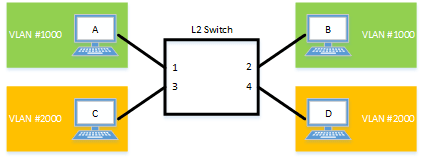
本製品のLANポートの設定は以下とします。
- LANポート #1/#2 : アクセスポートに設定し、VLAN #1000 に所属
- LANポート #3/#4 : アクセスポートに設定し、VLAN #2000 に所属
- vlan databaseコマンドでVLANモードに移行し、vlanコマンドで2つのVLANを定義します。
Yamaha(config)# vlan database … (VLANモードに移行) Yamaha(config-vlan)# vlan 1000 … (VLAN #1000の作成) Yamaha(config-vlan)# vlan 2000 … (VLAN #2000の作成) Yamaha(config-if)# exit
- LANポート #1/#2をアクセスポートに設定し、VLAN #1000 に所属させます。
Yamaha(config)# interface port1.1-2 … (interface modeに移行) Yamaha(config-if)# switchport mode access … (アクセスポートに設定) Yamaha(config-if)# switchport access vlan 1000 … (VLAN IDの指定) Yamaha(config-if)# exit
- LANポート #3/#4をアクセスポートに設定し、VLAN #2000 に所属させます。
Yamaha(config)# interface port1.3-4 Yamaha(config-if)# switchport mode access Yamaha(config-if)# switchport access vlan 2000 Yamaha(config-if)# exit
- VLANの設定を確認します。
Yamaha#show vlan brief (u)-Untagged, (t)-Tagged VLAN ID Name State Member ports ======= ================ ======= =============================== 1 default ACTIVE port1.5(u) port1.6(u) port1.7(u) port1.8(u) 1000 VLAN1000 ACTIVE port1.1(u) port1.2(u) 2000 VLAN2000 ACTIVE port1.3(u) port1.4(u)
5.2 タグVLANの設定
ホストA~B間、ホストC~D間の通信を可能にするために、本製品の#A~#B間にタグVLANを設定します。
タグVLANの設定例

本製品#A/#BのLANポートの設定は以下とします。
- LANポート #1 : アクセスポートに設定し、VLAN #1000 に所属
- LANポート #2 : アクセスポートに設定し、VLAN #2000 に所属
- LANポート #3 : トランクポートに設定し、LAN #1000、VLAN #2000 に所属
- [スイッチ#A/#B] VLANを定義します。
Yamaha(config)#vlan database … (vlan modeに移行) Yamaha(config-vlan)#vlan 1000 … (vlan1000の定義) Yamaha(config-vlan)#vlan 2000 … (vlan2000の定義)
- [スイッチ#A/#B] LANポート1をアクセスポートに設定し、VLAN #1000 に所属させます。
Yamaha(config)#interface port1.1 … (interface modeに移行) Yamaha(config-if)#switchport mode access … (アクセスポートに設定) Yamaha(config-if)#switchport access vlan 1000 … (vlan1000に所属させる) Yamaha(config-if)#exit
- [スイッチ#A/#B] LANポート2をアクセスポートに設定し、VLAN #2000 に所属させます。
Yamaha(config)#interface port1.2 … (interface modeに移行) Yamaha(config-if)#switchport mode access … (アクセスポートに設定) Yamaha(config-if)#switchport access vlan 2000 … (vlan2000に所属させる) Yamaha(config-if)#exit
- [スイッチ#A/#B] LANポート3をトランクポートに設定し、VLAN #1000 / #2000 を所属させます。
Yamaha(config)#interface port1.3 … (interface modeに移行) Yamaha(config-if)#switchport mode trunk … (トランクポートに設定) Yamaha(config-if)#switchport trunk allowed vlan add 1000 … (vlan1000を追加) Yamaha(config-if)#switchport trunk allowed vlan add 2000 … (vlan2000を追加) Yamaha(config-if)#exit
- VLANの設定を確認します。
Yamaha#show vlan brief (u)-Untagged, (t)-Tagged VLAN ID Name State Member ports ======= ================================ ======= ====================== 1 default ACTIVE port1.3(u) 1000 VLAN1000 ACTIVE port1.1(u) port1.3(t) 2000 VLAN2000 ACTIVE port1.2(u) port1.3(t)
5.3 プライベートVLANの設定
本製品にプライベートVLANを設定し、以下を実現します。
ポート1~7に接続したホストは、ポート8に接続した回線を介してインターネットなどの外部回線に接続します
ポート1~4に接続したホスト間の通信は遮断します (アイソレートVLAN : VLAN #21)
ポート5~7に接続したホスト間の通信は許可します (コミュニティVLAN : VLAN #22)
ポート1~4に接続したホストとポート5~7に接続したホスト間の通信は遮断します
プライベートVLANの設定例
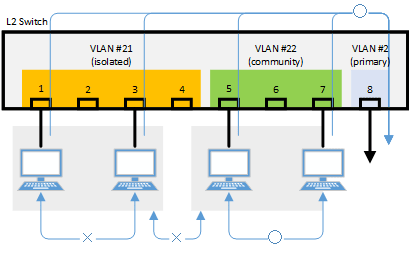
- プライベートVLANで使用するVLAN IDを定義します。
Yamaha(config)# vlan database … (vlanモードに移行) Yamaha(config-vlan)# vlan 2 … (VLANの作成) Yamaha(config-vlan)# vlan 21 Yamaha(config-vlan)# vlan 22 Yamaha(config-vlan)# private-vlan 2 primary … (Primary VLANの設定) Yamaha(config-vlan)# private-vlan 21 isolated … (Isolated VLANの設定) Yamaha(config-vlan)# private-vlan 22 community … (Community VLANの設定) Yamaha(config-vlan)# private-vlan 2 association add 21 … (Primary VLANとの関連付け) Yamaha(config-vlan)# private-vlan 2 association add 22 Yamaha(config-vlan)# exit
- LANポート1~4にアイソレートVLAN(VLAN #21)を設定します。
Yamaha(config)#interface port1.1-4 … (interface modeに移行) Yamaha(config-if)#switchport mode access … (アクセスポートに設定) Yamaha(config-if)#switchport access vlan 21 .. (VLAN #21に所属) Yamaha(config-if)#switchport mode private-vlan host … (プライベートVLANのホストポートに設定) Yamaha(config-if)#switchport private-vlan host-association 2 add 21 Yamaha(config-if)#exit
- LANポート5~7にコミュニティVLAN(VLAN #22)を設定します。
Yamaha(config)#interface port1.5-7 … (interfaceモードに移行) Yamaha(config-if)#switchport mode access … (アクセスポートに設定) Yamaha(config-if)#switchport access vlan 22 … (VLAN #22に所属) Yamaha(config-if)#switchport mode private-vlan host … (プライベートVLANのホストポートに設定) Yamaha(config-if)#switchport private-vlan host-association 2 add 22 Yamaha(config-if)#exit
- LANポート8にプライマリVLAN(VLAN #2)を設定します。(プロミスカスポート)
Yamaha(config)#interface port1.8 … (interfaceモードに移行) Yamaha(config-if)#switchport mode access … (アクセスポートに設定) Yamaha(config-if)#switchport access vlan 2 … (VLAN #2に所属) Yamaha(config-if)#switchport mode private-vlan promiscuous … (プライベートVLANのプロミスカスポートに設定) Yamaha(config-if)#switchport private-vlan mapping 2 add 21 Yamaha(config-if)#switchport private-vlan mapping 2 add 22 Yamaha(config-if)#exit
- VLANの設定を確認します。
Yamaha#show vlan brief (u)-Untagged, (t)-Tagged VLAN ID Name State Member ports ======= ================================ ======= ====================== 1 default ACTIVE 2 VLAN0002 ACTIVE port1.8(u) 21 VLAN0021 ACTIVE port1.1(u) port1.2(u) port1.3(u) port1.4(u) 22 VLAN0022 ACTIVE port1.5(u) port1.6(u) port1.7(u) Yamaha#show vlan private-vlan PRIMARY SECONDARY TYPE INTERFACES ------- --------- ---------- ---------- 2 21 isolated port1.1 port1.2 port1.3 port1.4 2 22 community port1.5 port1.6 port1.7
5.4 ボイスVLANの設定
本製品にボイスVLANを設定し、以下を実現します。
ポート1にIP電話を接続します。IP電話のもう一つのLANポートにPCを接続します。
LLDP-MEDを利用して、本製品からIP電話に以下の設定をします。
- IP電話の音声トラフィックとして、VLAN #2 の 802.1qタグつきフレームを送受信する。
- PCのデータ通信はタグなしフレームを送受信する。
- 音声トラフィック送信時のCoS値は 6 を使用する。
- ボイスVLANで使用するVLAN IDを定義します。
Yamaha(config)# vlan database … (vlanモードに移行) Yamaha(config-vlan)# vlan 2 … (VLANの作成) Yamaha(config-vlan)# exit
- LANポート #1にボイスVLANを設定します。
Yamaha(config)#interface port1.1 … (interface modeに移行) Yamaha(config-if)#switchport mode access … (アクセスポートに設定) Yamaha(config-if)#switchport voice vlan 2 … (音声トラフィックをVLAN #2のタグ付きフレームに設定) Yamaha(config-if)#switchport voice cos 6 … (音声トラフィックのCoS値を6に設定) Yamaha(config-if)#exit
- LANポート #1にQoSを設定します。
Yamaha(config)#qos enable … (QoSの有効化) Yamaha(config)#interface port1.1 … (interfaceモードに移行) Yamaha(config-if)#qos trust cos ... (トラストモードをCoSに設定) Yamaha(config-if)#exit
- LANポート #1にLLDP-MEDの送受信を設定します。
Yamaha(config)#interface port1.1 … (interfaceモードに移行) Yamaha(config-if)#lldp-agent ... (LLDPエージェントの作成、モード遷移) Yamaha(lldp-agent)#tlv-select med ... (LLDP-MED TLVの設定) Yamaha(lldp-agent)#set lldp enable txrx ... (LLDP送受信モードの設定) Yamaha(lldp-agent)#exit Yamaha(config-if)#exit Yamaha(config)#lldp run … (LLDP機能の有効化) Yamaha(config)#exit
6 注意事項
プライベートVLANに属しているポートは、ホストポートに限り、リンクアグリゲーション論理インターフェースとして束ねることができません。
7 関連文書
マルチプルVLAN
1 機能概要
マルチプルVLANでは、ポートをマルチプルVLANグループに所属させることで、同じマルチプルVLANグループに属さないポートとの通信を遮断できます。
また、ひとつのポートを複数のマルチプルVLANグループに参加させることもできます。
この機能を使うことで、以下使用例のように端末間の通信のみを遮断したい、といった要望を簡単に実現できます。
マルチプルVLANの利用例
2 用語の定義
特になし
3 機能詳細
3.1 動作仕様
マルチプルVLANグループは、switchport multiple-vlan groupコマンドで設定します。
マルチプルVLANはLAN/SFPポート、リンクアグリゲーション論理インターフェースに設定可能です。
トランクポートにマルチプルVLANグループを設定した場合、該当ポートの所属する全VLANに対して適用されます。
マルチキャストフレームにもマルチプルVLANグループ設定が適用されます。
以下の機能との併用が可能です。これらの機能はマルチプルVLANグループ設定にしたがって通信可否が制御されます。
- ポートベースVLAN/タグVLAN/ボイスVLAN
- ポート認証
マルチプルVLANグループは最大256グループです。
マルチプルVLANグループの各インターフェースへの設定状態は、show vlan multiple-vlan groupコマンドで確認できます。
3.2 マルチプルVLANグループ間の通信例
マルチプルVLANグループの通信例
上図のようなマルチプルVLANグループ設定(Group #1 ~ #4) の場合、特定ポートA/B間の通信可否とその理由は以下の表のようになります。
特定ポートA/B間の通信可否
| ポート番号A (グループ) | ポート番号B (グループ) | 通信可否 | 理由 |
|---|---|---|---|
| port1.1 (Group 1) | port1.2 (Group 2) | 不可 | マルチプルVLANグループが違うため |
| port1.1 (Group 1) | port1.3 (Group 1) | 可 | マルチプルVLANグループ #1 に所属 |
| port1.2 (Group 2) | port1.4 (Group 2) | 可 | マルチプルVLANグループ #2 に所属 |
| port1.5 (Group 3) | port1.7 (Group 3,4) | 可 | マルチプルVLANグループ #3 に所属 |
| port1.6 (Groupなし) | port1.8 (Group 4) | 不可 | マルチプルVLANグループが違うため |
| port1.7 (Group 3,4) | port1.8 (Group 4) | 可 | マルチプルVLANグループ #4 に所属 |
また、マルチプルVLANグループに所属しないポート同士の通信は、同一VLAN内であれば通信可能です。
3.3 VLAN間ルーティング可能な場合の通信例
VLAN間ルーティング通信例
L3スイッチ、またはルーティングを有効にしたL2スイッチでは、VLAN間ルーティングが可能です。VLAN間ルーティングにおいても、ハードウェアでルーティング処理されるパケットについてはマルチプルVLANグループによる通信の制御が可能です。
上図のようなマルチプルVLANグループ設定(Group #1 ~ #2) の場合、特定ポートA/B間の通信可否とその理由は以下の表のようになります。
VLAN間ルーティング可能な場合の特定ポートA/B間の通信可否
| ポート番号A (グループ) | ポート番号B (グループ) | 通信可否 | 理由 |
|---|---|---|---|
| port1.3 (Group 1) | port1.5 (Group 1) | 可 | マルチプルVLANグループ #1 に所属 |
| port1.4 (Group 1) | port1.8 (Group 2) | 不可 | マルチプルVLANグループが違うため |
4 関連コマンド
関連コマンドについて、以下に示します。
コマンドの詳細は、コマンドリファレンスを参照願います。
関連コマンド一覧
| 操作項目 | 操作コマンド |
|---|---|
| マルチプルVLANグループの設定 | switchport multiple-vlan group |
| マルチプルVLANグループの名前の設定 | multiple-vlan group name |
| マルチプルVLAN設定時のYMPIフレーム透過機能の設定 | multiple-vlan transfer ympi |
| マルチプルVLANの表示 | show vlan multiple-vlan |
5 コマンド実行例
5.1 マルチプルVLANの設定例1
本製品にマルチプルVLANを設定し、以下を実現します。
ポート1~7に接続したホストは、ポート8に接続した回線を介してインターネットなどの外部回線に接続します
ポート1~4に接続したホスト間の通信は遮断します
ポート5~7に接続したホスト間の通信は許可します
ポート1~4に接続したホストとポート5~7に接続したホスト間の通信は遮断します
マルチプルVLANの設定例
マルチプルVLANグループの設定は以下とします。
- port1.1 : マルチプルVLANグループ #1 に所属
- port1.2 : マルチプルVLANグループ #2 に所属
- port1.3 : マルチプルVLANグループ #3 に所属
- port1.4 : マルチプルVLANグループ #4 に所属
- port1.5 : マルチプルVLANグループ #5 に所属
- port1.6 : マルチプルVLANグループ #5 に所属
- port1.7 : マルチプルVLANグループ #5 に所属
- port1.8 : マルチプルVLANグループ #1 , #2 , #3 , #4 , #5 に所属
- マルチプルVLANグループ #1 の名前を "Network1" に設定します。
Yamaha(config)# multiple-vlan group 1 name Network1 … (マルチプルVLANグループ #1 の名前の設定)
- マルチプルVLANグループ #5 の名前を "Network5" に設定します。
Yamaha(config)# multiple-vlan group 5 name Network5 … (マルチプルVLANグループ #5 の名前の設定)
- port1.1~port1.4をそれぞれマルチプルVLANグループ #1 ~ #4 に所属させます。
Yamaha(config)# interface port1.1 … (インターフェースモードに移行) Yamaha(config-if)# switchport multiple-vlan group 1 … (マルチプルVLANグループの設定) Yamaha(config-if)# exit Yamaha(config)# interface port1.2 … (インターフェースモードに移行) Yamaha(config-if)# switchport multiple-vlan group 2 … (マルチプルVLANグループの設定) Yamaha(config-if)# exit Yamaha(config)# interface port1.3 … (インターフェースモードに移行) Yamaha(config-if)# switchport multiple-vlan group 3 … (マルチプルVLANグループの設定) Yamaha(config-if)# exit Yamaha(config)# interface port1.4 … (インターフェースモードに移行) Yamaha(config-if)# switchport multiple-vlan group 4 … (マルチプルVLANグループの設定) Yamaha(config-if)# exit
- port1.5~port1.7をマルチプルVLANグループ #5 に所属させます。
Yamaha(config)# interface port1.5-7 … (インターフェースモードに移行) Yamaha(config-if)# switchport multiple-vlan group 5 … (マルチプルVLANグループの指定) Yamaha(config-if)# exit
- port1.8をマルチプルVLANグループ #1 , #2 , #3 , #4 , #5 に所属させます。
Yamaha(config)# interface port1.8 … (インターフェースモードに移行) Yamaha(config-if)# switchport multiple-vlan group 1-5 … (マルチプルVLANグループの指定) Yamaha(config-if)# exit
- マルチプルVLANグループの設定を確認します。
Yamaha>show vlan multiple-vlan GROUP ID Name Member ports ======== ================================ ====================== 1 Network1 port1.1 port1.8 2 GROUP0002 port1.2 port1.8 3 GROUP0003 port1.3 port1.8 4 GROUP0004 port1.4 port1.8 5 Network5 port1.5 port1.6 port1.7 port1.8
5.2 マルチプルVLANの設定例2
本製品にマルチプルVLANを設定し、以下を実現します。
ポート1~7に接続したホストは、ポート8に接続した回線を介してインターネットなどの外部回線に接続します
ポート1~7に接続したホストはVLAN #2 に所属させ、DHCPサーバー機能をつかってIPアドレスを割り当てます
VLAN #2 のIPアドレスは「192.168.110.240/24」とし、配布するアドレスの範囲は「192.168.110.2-192.168.110.191/24」とします
ポート1~7に接続したホスト間の通信は遮断します
- マルチプルVLANの設定例
マルチプルVLANグループの設定は以下とします。
- port1.1 : マルチプルVLANグループ #1 に所属
- port1.2 : マルチプルVLANグループ #2 に所属
- port1.3 : マルチプルVLANグループ #3 に所属
- port1.4 : マルチプルVLANグループ #4 に所属
- port1.5 : マルチプルVLANグループ #5 に所属
- port1.6 : マルチプルVLANグループ #6 に所属
- port1.7 : マルチプルVLANグループ #7 に所属
- port1.8 : マルチプルVLANグループ #1 , #2 , #3 , #4 , #5 , #6 , #7 に所属
- VLAN #2 を作成します。
Yamaha(config)# vlan database Yamaha(config-vlan)# vlan 2 … (VLAN !#2 の作成) Yamaha(config-vlan)# exit Yamaha(config)#
- port1.1~port1.7までをVLAN #2 に割り当てます。
Yamaha(config)# interface port1.1-7 Yamaha(config-if)# switchport access vlan 2 Yamaha(config-if)#
Yamaha(config)# interface vlan2 Yamaha(config-if)# ip address 192.168.110.240/24
- DHCPプール「pool_vlan2」を作成します。
Yamaha(config)# dhcp pool pool_vlan2 Yamaha(config-dhcp)# … (DHCPモードへ移行)
- VLAN #2 のネットワーク部「192.168.110.0/24」をDHCPプールに設定します。
Yamaha(config-dhcp)# network 192.168.110.0/24
- 配布するアドレスの範囲「192.168.110.2-192.168.110.191」をDHCPプールに設定します。
Yamaha(config-dhcp)# range 192.168.110.2 192.168.110.191
- DHCPのオプションで通知するデフォルトゲートウェイと、DNSサーバーをDHCPプールに設定します。
Yamaha(config-dhcp)# default-router 192.168.110.240 … (デフォルトゲートウェイのアドレスは、192.168.110.240(自分自身)) Yamaha(config-dhcp)# dns-server 192.168.110.1 … (DNSサーバーのアドレスは、192.168.110.1) Yamaha(config-dhcp)# exit … (DHCPモード終了)
- vlan2にて、DHCPサーバー機能を動作させます。
Yamaha(config)# interface vlan2 … (インターフェースモードに移行) Yamaha(config-if)# dhcp-server enable … (インターフェースのDHCPサーバー機能有効) Yamaha(config-if)# exit … (インターフェースモード終了)
- システム全体のDHCPサーバー機能を動作させます。
Yamaha(config)# dhcp-server enable … (システム全体のDHCPサーバー機能有効)
- port1.1~port1.7をそれぞれマルチプルVLANグループ #1 ~ #7 に所属させます。
Yamaha(config)# interface port1.1 … (インターフェースモードに移行) Yamaha(config-if)# switchport multiple-vlan group 1 … (マルチプルVLANグループの設定) Yamaha(config-if)# exit Yamaha(config)# interface port1.2 … (インターフェースモードに移行) Yamaha(config-if)# switchport multiple-vlan group 2 … (マルチプルVLANグループの設定) Yamaha(config-if)# exit Yamaha(config)# interface port1.3 … (インターフェースモードに移行) Yamaha(config-if)# switchport multiple-vlan group 3 … (マルチプルVLANグループの設定) Yamaha(config-if)# exit Yamaha(config)# interface port1.4 … (インターフェースモードに移行) Yamaha(config-if)# switchport multiple-vlan group 4 … (マルチプルVLANグループの設定) Yamaha(config-if)# exit Yamaha(config)# interface port1.5 … (インターフェースモードに移行) Yamaha(config-if)# switchport multiple-vlan group 5 … (マルチプルVLANグループの設定) Yamaha(config-if)# exit Yamaha(config)# interface port1.6 … (インターフェースモードに移行) Yamaha(config-if)# switchport multiple-vlan group 6 … (マルチプルVLANグループの設定) Yamaha(config-if)# exit Yamaha(config)# interface port1.7 … (インターフェースモードに移行) Yamaha(config-if)# switchport multiple-vlan group 7 … (マルチプルVLANグループの設定) Yamaha(config-if)# exit
- port1.8をマルチプルVLANグループ #1 ~ #7 に所属させます。
Yamaha(config)# interface port1.8 … (インターフェースモードに移行) Yamaha(config-if)# switchport multiple-vlan group 1-7 … (マルチプルVLANグループの指定) Yamaha(config-if)# exit
- マルチプルVLANグループの設定を確認します。
Yamaha>show vlan multiple-vlan GROUP ID Name Member ports ======== ================================ ====================== 1 GROUP0001 port1.1 port1.8 2 GROUP0002 port1.2 port1.8 3 GROUP0003 port1.3 port1.8 4 GROUP0004 port1.4 port1.8 5 GROUP0005 port1.5 port1.8 6 GROUP0006 port1.6 port1.8 7 GROUP0007 port1.7 port1.8
6 注意事項
本機能の注意事項は以下のとおりです。
- プライベートVLANとの併用はできません。
- リンクアグリゲーション論理インターフェースに所属させるポートのマルチプルVLANグループは同一にする必要があります。
- マルチプルVLANグループが適用されるのは、ポート間のフォワーディングのみです。自発のパケットはマルチプルVLANグループ設定の影響を受けません。
- マルチプルVLANを設定していても、以下の影響で正しく通信できないことがあります。
- スパニングツリーのブロック状態
- IGMPスヌーピング/MLDスヌーピングの状態
- ループ検出のブロック状態
- VLAN間ルーティングでは、ハードウェア処理でルーティングするパケットのみがマルチプルVLANによる通信制限が適用されます。
CPUを介したVLAN間ルーティングには適用されません。
- マルチプルVLANが設定されている場合、ヤマハ無線アクセスポイントの管理フレームであるYMPIフレームが透過されます。
そのため、複数のヤマハ無線アクセスポイントが異なるマルチプルVLANグループに所属していても、クラスター管理機能または無線LANコントローラー機能を利用することが可能です。
7 関連文書
スパニングツリー
1 機能概要
スパニングツリーは、ネットワーク上の経路の冗長性を確保しつつ、ループを防止する機能です。
通常、L2スイッチは、ブロードキャストパケットを隣接するスイッチへフラッディングします。
ループ状にネットワークが構成されていた場合、スイッチは互いにフラッディングし合うため、ループが発生してしまいます。
これにより帯域幅とスイッチのCPUリソースは大幅に減少してしまいます。
スパニングツリーは、このような物理的にループ状に構成された場合でも、論理的にはツリー構造になるように各ポートの役割を決め、ブロードキャストパケットが回り続けることのない構成にします。
またリンク障害が発生した場合でも、障害を検出しツリーを再構築することで回復します。
本製品では、STP, RSTP, MSTPをサポートしています。
スパニングツリー機能概要
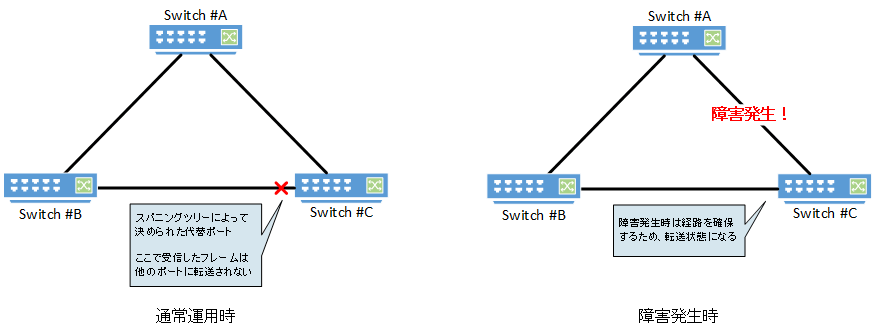
2 用語の定義
- STP:Spanning Tree Protocol (802.1d)
スパニングツリープロトコル(STP)は、BPDU(ブリッジプロトコルデータユニット)メッセージを交換することで、ループを回避できるようにします。
本製品では、IEEE802.1dとRFC4188をサポートしています。
- RSTP:Rapid Spanning Tree Protocol (802.1w)
ラピッドスパニングツリープロトコル(RSTP)は、STPを拡張したもので、構成の変更やリンク障害があった場合に、STPよりも高速にスパニングツリーを回復できます。
本製品では、IEEE802.1wとRFC4318をサポートしています。
- MSTP:Multiple Spanning Tree Protocol (802.1s)
マルチプルスパニングツリープロトコル(MSTP)は、STPとRSTPを更に拡張したもので、VLANをインスタンスというグループにまとめ、そのグループ単位でスパニングツリーを構成します。
これにより経路の負荷を分散することができます。
本製品では、IEEE802.1sをサポートしています。
3 機能詳細
本製品は、MSTPによるルート構成を柔軟にするため、以下の機能に対応します。
- プライオリティの設定
- ブリッジプライオリティの設定
- ポートプライオリティの設定
- パスコストの設定
- タイムアウトの設定
- 転送遅延時間の設定
- 最大エージング時間の設定
- エッジポートの指定 (Port Fast設定)
- BPDUガード
- BPDUフィルタリング
- ルートガード
4 関連コマンド
関連コマンドについて、以下に示します。
コマンドの詳細は、コマンドリファレンスを参照願います。
関連コマンド一覧
| 操作項目 | 操作コマンド |
|---|---|
| システムのスパニングツリーの設定 | spanning-tree shutdown |
| 転送遅延時間の設定 | spanning-tree forward-time |
| 最大エージング時間の設定 | spanning-tree max-age |
| ブリッジのプライオリティ設定 | spanning-tree priority |
| インターフェースのスパニングツリーの設定 | spanning-tree |
| インターフェースのリンクタイプの設定 | spanning-tree link-type |
| インターフェースのBPDUフィルタリングの設定 | spanning-tree bpdu-filter |
| インターフェースのBPDUガードの設定 | spanning-tree bpdu-guard |
| インターフェースのパスコストの設定 | spanning-tree path-cost |
| インターフェースのプライオリティの設定 | spanning-tree priority |
| インターフェースのエッジポートの設定 | spanning-tree edgeport |
| スパニングツリーの状態の表示 | show spanning-tree |
| スパニングツリーのBPDUの統計情報の表示 | show spanning-tree statistics |
| プロトコル互換モードのクリア | clear spanning-tree detected protocols |
| MSTモードへの移行 | spanning-tree mst configuration |
| MSTインスタンスの生成 | instance |
| MSTインスタンスに対するVLANの設定 | instance vlan |
| MSTインスタンスのプライオリティの設定 | instance priority |
| MSTリージョン名の設定 | region |
| MSTリージョンのリビジョン番号の設定 | revision |
| インターフェースに対するMSTインスタンスの設定 | spanning-tree instance |
| MSTインスタンスにおけるインターフェースのプライオリティの設定 | spanning-tree instance priority |
| MSTインスタンスにおけるインターフェースのパスコストの設定 | spanning-tree instance path-cost |
| MSTリージョン情報の表示 | show spanning-tree mst config |
| MSTP情報の表示 | show spanning-tree mst |
| MSTインスタンス情報の表示 | show spanning-tree mst instance |
5 コマンド実行例
5.1 MSTP設定例
本製品を使用して、下図の構成を実現します。
MSTP構成図
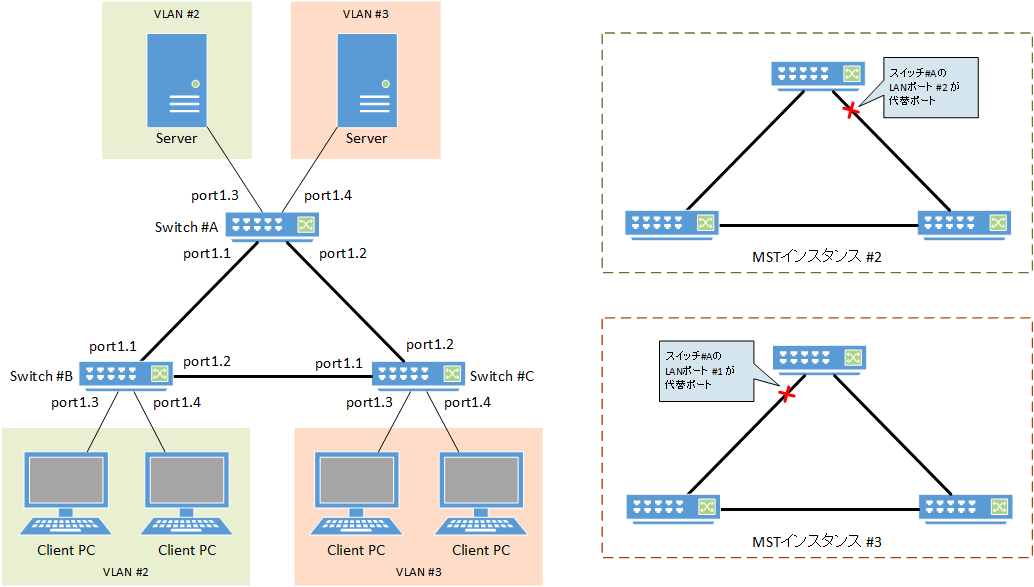
- MSTインスタンスを使用してスパニングツリーを構成します。
- 負荷分散のため、MSTインスタンス(VLAN)ごとに経路が異なるように設定します。
- PCが接続されるLANポートはエッジポートにします。
- [スイッチ#A] VLAN #2 とVLAN #3 を定義します。
Yamaha(config)#vlan database Yamaha(config-vlan)#vlan 2 ... (VLAN #2 の定義) Yamaha(config-vlan)#vlan 3 ... (VLAN #3 の定義) Yamaha(config-vlan)#exit
- [スイッチ#A] CISTのプライオリティを設定します。
Yamaha(config)#spanning-tree priority 8192 ... (CISTのプライオリティを8192にする)
- [スイッチ#A] MSTの設定を行います。
Yamaha(config)#spanning-tree mst configuration Yamaha(config-mst)#region Sample ... (MSTリージョン名を「Sample」にする) Yamaha(config-mst)#revision 1 ... (MSTリビジョン番号を1にする) Yamaha(config-mst)#instance 2 vlan 2 ... (MSTインスタンス #2 を定義し、VLAN #2 と関連付ける) Yamaha(config-mst)#instance 3 vlan 3 ... (MSTインスタンス #3 を定義し、VLAN #3 と関連付ける) Yamaha(config-mst)#exit
- [スイッチ#A] LANポート #1 〜 #2 をトランクポートに設定し、VLAN #2 〜 #3 に所属させます。
また、MSTインスタンス #2 〜 #3 を設定します。
Yamaha(config)#interface port1.1 Yamaha(config-if)#switchport mode trunk ... (トランクポートに設定する) Yamaha(config-if)#switchport trunk allowed vlan add 2,3 ... (VLAN #2 〜 #3 に所属させる) Yamaha(config-if)#spanning-tree instance 2 ... (MSTインスタンス #2 を設定する) Yamaha(config-if)#spanning-tree instance 3 ... (MSTインスタンス #3 を設定する) Yamaha(config-if)#exit (上記設定をLANポート #2に対しても行います。)
- [スイッチ#A] LANポート #3 をアクセスポートに設定し、VLAN #2 に所属させます。
また、MSTインスタンス #2 を設定し、エッジポートにします。
Yamaha(config)#interface port1.3 Yamaha(config-if)#switchport mode access ... (アクセスポートに設定する) Yamaha(config-if)#switchport access vlan 2 ... (VLAN #2 に所属させる) Yamaha(config-if)#spanning-tree instance 2 ... (MSTインスタンス #2 を設定する) Yamaha(config-if)#spanning-tree edgeport ... (エッジポートに設定する) Yamaha(config-if)#exit
- [スイッチ#A] LANポート #4 をアクセスポートに設定し、VLAN #3 に所属させます。
また、MSTインスタンス #3 を設定し、エッジポートにします。
Yamaha(config)#interface port1.4 Yamaha(config-if)#switchport mode access ... (アクセスポートに設定する) Yamaha(config-if)#switchport access vlan 3 ... (VLAN #3 に所属させる) Yamaha(config-if)#spanning-tree instance 3 ... (MSTインスタンス #3 を設定する) Yamaha(config-if)#spanning-tree edgeport ... (エッジポートに設定する) Yamaha(config-if)#exit
- [スイッチ#B] VLAN #2 とVLAN #3 を定義します。
Yamaha(config)#vlan database Yamaha(config-vlan)#vlan 2 ... (VLAN #2 の定義) Yamaha(config-vlan)#vlan 3 ... (VLAN #3 の定義) Yamaha(config-vlan)#exit
- [スイッチ#B] CISTのプライオリティを設定します。
Yamaha(config)#spanning-tree priority 16384 ... (CISTのプライオリティを16384にする)
- [スイッチ#B] MSTの設定を行います。
Yamaha(config)#spanning-tree mst configuration Yamaha(config-mst)#region Sample ... (MSTリージョン名を「Sample」にする) Yamaha(config-mst)#revision 1 ... (MSTリビジョン番号を1にする) Yamaha(config-mst)#instance 2 vlan 2 ... (MSTインスタンス #2 を定義し、VLAN #2 と関連付ける) Yamaha(config-mst)#instance 2 priority 8192 ... (MSTインスタンス #2 のプライオリティを8192にする) Yamaha(config-mst)#instance 3 vlan 3 ... (MSTインスタンス #3 を定義し、VLAN #3 と関連付ける) Yamaha(config-mst)#instance 3 priority 16384 ... (MSTインスタンス #3 のプライオリティを16384にする) Yamaha(config-mst)#exit
- [スイッチ#B] LANポート #1 〜 #2 をトランクポートに設定し、VLAN #2 〜 #3 に所属させます。
また、MSTインスタンス #2 〜 #3 を設定します。
Yamaha(config)#interface port1.1 Yamaha(config-if)#switchport mode trunk ... (トランクポートに設定する) Yamaha(config-if)#switchport trunk allowed vlan add 2,3 ... (VLAN #2 〜 #3 に所属させる) Yamaha(config-if)#spanning-tree instance 2 ... (MSTインスタンス #2 を設定する) Yamaha(config-if)#spanning-tree instance 3 ... (MSTインスタンス #3 を設定する) Yamaha(config-if)#exit (上記設定をLANポート #2に対しても行います。)
- [スイッチ#B] LANポート #3 をアクセスポートに設定し、VLAN #2 に所属させます。
また、MSTインスタンス #2 を設定し、エッジポートにします。
Yamaha(config)#interface port1.3 Yamaha(config-if)#switchport mode access ... (アクセスポートに設定する) Yamaha(config-if)#switchport access vlan 2 ... (VLAN #2 に所属させる) Yamaha(config-if)#spanning-tree instance 2 ... (MSTインスタンス #2 を設定する) Yamaha(config-if)#spanning-tree edgeport ... (エッジポートに設定する) Yamaha(config-if)#exit (上記設定をLANポート #4に対しても行います。)
- [スイッチ#C] VLAN #2 とVLAN #3 を定義します。
Yamaha(config)#vlan database Yamaha(config-vlan)#vlan 2 ... (VLAN #2 の定義) Yamaha(config-vlan)#vlan 3 ... (VLAN #3 の定義) Yamaha(config-vlan)#exit
- [スイッチ#C] MSTの設定を行います。
Yamaha(config)#spanning-tree mst configuration Yamaha(config-mst)#region Sample ... (MSTリージョン名を「Sample」にする) Yamaha(config-mst)#revision 1 ... (MSTリビジョン番号を1にする) Yamaha(config-mst)#instance 2 vlan 2 ... (MSTインスタンス #2 を定義し、VLAN #2 と関連付ける) Yamaha(config-mst)#instance 2 priority 16384 ... (MSTインスタンス #2 のプライオリティを16384にする) Yamaha(config-mst)#instance 3 vlan 3 ... (MSTインスタンス #3 を定義し、VLAN #3 と関連付ける) Yamaha(config-mst)#instance 3 priority 8192 ... (MSTインスタンス #3 のプライオリティを8192にする) Yamaha(config-mst)#exit
- [スイッチ#C] LANポート #1 〜 #2 をトランクポートに設定し、VLAN #2 〜 #3 に所属させます。
また、MSTインスタンス #2 〜 #3 を設定します。
Yamaha(config)#interface port1.1 Yamaha(config-if)#switchport mode trunk ... (トランクポートに設定する) Yamaha(config-if)#switchport trunk allowed vlan add 2,3 ... (VLAN #2 〜 #3 に所属させる) Yamaha(config-if)#spanning-tree instance 2 ... (MSTインスタンス #2 を設定する) Yamaha(config-if)#spanning-tree instance 3 ... (MSTインスタンス #3 を設定する) Yamaha(config-if)#exit (上記設定をLANポート #2に対しても行います。)
- [スイッチ#C] LANポート #3 をアクセスポートに設定し、VLAN #3 に所属させます。
また、MSTインスタンス #3 を設定し、エッジポートにします。
Yamaha(config)#interface port1.3 Yamaha(config-if)#switchport mode access ... (アクセスポートに設定する) Yamaha(config-if)#switchport access vlan 3 ... (VLAN #3 に所属させる) Yamaha(config-if)#spanning-tree instance 3 ... (MSTインスタンス #3 を設定する) Yamaha(config-if)#spanning-tree edgeport ... (エッジポートに設定する) Yamaha(config-if)#exit (上記設定をLANポート #4に対しても行います。)
- LANケーブルを接続します。
- [スイッチ#A] CISTの構成を確認します。
Yamaha>show spanning-tree | include Root Id % Default: CIST Root Id 200100a0deaeb920 ... (プライオリティが高いスイッチ #AがCISTのルートブリッジになる) % Default: CIST Reg Root Id 200100a0deaeb920 Yamaha>show spanning-tree | include Role % port1.1: Port Number 905 - Ifindex 5001 - Port Id 0x8389 - Role Designated - State Forwarding % port1.2: Port Number 906 - Ifindex 5002 - Port Id 0x838a - Role Designated - State Forwarding % port1.3: Port Number 907 - Ifindex 5003 - Port Id 0x838b - Role Designated - State Forwarding % port1.4: Port Number 908 - Ifindex 5004 - Port Id 0x838c - Role Designated - State Forwarding % port1.5: Port Number 909 - Ifindex 5005 - Port Id 0x838d - Role Disabled - State Discarding % port1.6: Port Number 910 - Ifindex 5006 - Port Id 0x838e - Role Disabled - State Discarding % port1.7: Port Number 911 - Ifindex 5007 - Port Id 0x838f - Role Disabled - State Discarding % port1.8: Port Number 912 - Ifindex 5008 - Port Id 0x8390 - Role Disabled - State Discarding % port1.9: Port Number 913 - Ifindex 5009 - Port Id 0x8391 - Role Disabled - State Discarding % port1.10: Port Number 914 - Ifindex 5010 - Port Id 0x8392 - Role Disabled - State Discarding
- [スイッチ#B] CISTの構成を確認します。
Yamaha>show spanning-tree | include Root Id % Default: CIST Root Id 200100a0deaeb920 ... (プライオリティが高いスイッチ #AがCISTのルートブリッジになる) % Default: CIST Reg Root Id 200100a0deaeb920 Yamaha>show spanning-tree | include Role % port1.1: Port Number 905 - Ifindex 5001 - Port Id 0x8389 - Role Rootport - State Forwarding % port1.2: Port Number 906 - Ifindex 5002 - Port Id 0x838a - Role Designated - State Forwarding % port1.3: Port Number 907 - Ifindex 5003 - Port Id 0x838b - Role Designated - State Forwarding % port1.4: Port Number 908 - Ifindex 5004 - Port Id 0x838c - Role Designated - State Forwarding % port1.5: Port Number 909 - Ifindex 5005 - Port Id 0x838d - Role Disabled - State Discarding % port1.6: Port Number 910 - Ifindex 5006 - Port Id 0x838e - Role Disabled - State Discarding % port1.7: Port Number 911 - Ifindex 5007 - Port Id 0x838f - Role Disabled - State Discarding % port1.8: Port Number 912 - Ifindex 5008 - Port Id 0x8390 - Role Disabled - State Discarding % port1.9: Port Number 913 - Ifindex 5009 - Port Id 0x8391 - Role Disabled - State Discarding % port1.10: Port Number 914 - Ifindex 5010 - Port Id 0x8392 - Role Disabled - State Discarding
- [スイッチ#C] CISTの構成を確認します。
Yamaha>show spanning-tree | include Root Id % Default: CIST Root Id 200100a0deaeb920 ... (プライオリティが高いスイッチ #AがCISTのルートブリッジになる) % Default: CIST Reg Root Id 200100a0deaeb920 Yamaha>show spanning-tree | include Role % port1.1: Port Number 905 - Ifindex 5001 - Port Id 0x8389 - Role Alternate - State Discarding ... (プライオリティが低いスイッチ #CのLAN #1 ポートがCISTの代替ポートになる) % port1.2: Port Number 906 - Ifindex 5002 - Port Id 0x838a - Role Rootport - State Forwarding % port1.3: Port Number 907 - Ifindex 5003 - Port Id 0x838b - Role Designated - State Forwarding % port1.4: Port Number 908 - Ifindex 5004 - Port Id 0x838c - Role Designated - State Forwarding % port1.5: Port Number 909 - Ifindex 5005 - Port Id 0x838d - Role Disabled - State Discarding % port1.6: Port Number 910 - Ifindex 5006 - Port Id 0x838e - Role Disabled - State Discarding % port1.7: Port Number 911 - Ifindex 5007 - Port Id 0x838f - Role Disabled - State Discarding % port1.8: Port Number 912 - Ifindex 5008 - Port Id 0x8390 - Role Disabled - State Discarding % port1.9: Port Number 913 - Ifindex 5009 - Port Id 0x8391 - Role Disabled - State Discarding % port1.10: Port Number 914 - Ifindex 5010 - Port Id 0x8392 - Role Disabled - State Discarding
- [スイッチ#A] MSTインスタンス #2 の構成を確認します。
Yamaha>show spanning-tree mst instance 2 | include Root Id % Default: MSTI Root Id 200200a0deaeb879 ... (プライオリティが高いスイッチ #BがMSTインスタンス #2 のルートブリッジになる) Yamaha>show spanning-tree mst instance 2 | include Role % port1.1: Port Number 905 - Ifindex 5001 - Port Id 0x8389 - Role Rootport - State Forwarding % port1.2: Port Number 906 - Ifindex 5002 - Port Id 0x838a - Role Alternate - State Discarding ... (プライオリティが低いスイッチ #AのLAN #2 ポートがMSTインスタンス #2 の代替ポートになる) % port1.3: Port Number 907 - Ifindex 5003 - Port Id 0x838b - Role Designated - State Forwarding
- [スイッチ#B] MSTインスタンス #2 の構成を確認します。
Yamaha>show spanning-tree mst instance 2 | include Root Id % Default: MSTI Root Id 200200a0deaeb879 ... (プライオリティが高いスイッチ #BがMSTインスタンス #2 のルートブリッジになる) Yamaha>show spanning-tree mst instance 2 | include Role % port1.1: Port Number 905 - Ifindex 5001 - Port Id 0x8389 - Role Designated - State Forwarding % port1.2: Port Number 906 - Ifindex 5002 - Port Id 0x838a - Role Designated - State Forwarding % port1.3: Port Number 907 - Ifindex 5003 - Port Id 0x838b - Role Designated - State Forwarding % port1.4: Port Number 908 - Ifindex 5004 - Port Id 0x838c - Role Designated - State Forwarding
- [スイッチ#C] MSTインスタンス #2 の構成を確認します。
Yamaha>show spanning-tree mst instance 2 | include Root Id % Default: MSTI Root Id 200200a0deaeb879 ... (プライオリティが高いスイッチ #BがMSTインスタンス #2 のルートブリッジになる) Yamaha>show spanning-tree mst instance 2 | include Role % port1.1: Port Number 905 - Ifindex 5001 - Port Id 0x8389 - Role Rootport - State Forwarding % port1.2: Port Number 906 - Ifindex 5002 - Port Id 0x838a - Role Designated - State Forwarding
- [スイッチ#A] MSTインスタンス #3 の構成を確認します。
Yamaha>show spanning-tree mst instance 3 | include Root Id % Default: MSTI Root Id 200300a0deaeb83d ... (プライオリティが高いスイッチ #CがMSTインスタンス #3 のルートブリッジになる) Yamaha>show spanning-tree mst instance 3 | include Role % port1.1: Port Number 905 - Ifindex 5001 - Port Id 0x8389 - Role Alternate - State Discarding ... (プライオリティが低いスイッチ #AのLAN #1 ポートがMSTインスタンス #3 の代替ポートになる) % port1.2: Port Number 906 - Ifindex 5002 - Port Id 0x838a - Role Rootport - State Forwarding % port1.4: Port Number 908 - Ifindex 5004 - Port Id 0x838c - Role Designated - State Forwarding
- [スイッチ#B] MSTインスタンス #3 の構成を確認します。
Yamaha>show spanning-tree mst instance 3 | include Root Id % Default: MSTI Root Id 200300a0deaeb83d ... (プライオリティが高いスイッチ #CがMSTインスタンス #3 のルートブリッジになる) Yamaha>show spanning-tree mst instance 3 | include Role % port1.1: Port Number 905 - Ifindex 5001 - Port Id 0x8389 - Role Designated - State Forwarding % port1.2: Port Number 906 - Ifindex 5002 - Port Id 0x838a - Role Rootport - State Forwarding
- [スイッチ#C] MSTインスタンス #3 の構成を確認します。
Yamaha>show spanning-tree mst instance 3 | include Root Id % Default: MSTI Root Id 200300a0deaeb83d ... (プライオリティが高いスイッチ #CがMSTインスタンス #3 のルートブリッジになる) Yamaha>show spanning-tree mst instance 3 | include Role % port1.1: Port Number 905 - Ifindex 5001 - Port Id 0x8389 - Role Designated - State Forwarding % port1.2: Port Number 906 - Ifindex 5002 - Port Id 0x838a - Role Designated - State Forwarding % port1.3: Port Number 907 - Ifindex 5003 - Port Id 0x838b - Role Designated - State Forwarding % port1.4: Port Number 908 - Ifindex 5004 - Port Id 0x838c - Role Designated - State Forwarding
6 注意事項
- 本製品のSTP、RSTPは、MSTPの下位互換により対応します。
7 関連文書
- VLAN
- STP
- IEEE802.1d
- RFC4188
- RSTP
- IEEE802.1w
- RFC4318
- MSTP
- IEEE802.1s
独自ループ検出
1 機能概要
本製品は、構成したネットワーク環境でループが発生していないかどうかを検出する独自の仕組みを提供します。
LAN/SFPポートから独自のループ検出フレームを送信し、そのフレームが自身に戻ってくるかどうかを監視します。
送信フレームが自身に戻ってきた場合、該当ポートでループが発生していると判断します。
2 用語の定義
- LDF (Loop Detection Frame)
- ループ検出のために使用するヤマハ独自のイーサーネットフレーム。
3 機能詳細
3.1 ループ検出 動作仕様
本製品のループ検出仕様について、以下に示します。
- 本製品のループ検出は、システム全体の有効・無効制御に加え、LAN/SFPポートごとに有効・無効制御が行えます。
LAN/SFPポートでループ検出を機能させる場合は、システム全体の設定が有効になっている必要があります。
- システム全体の設定は、グローバルコンフィギュレーションモードでloop-detectコマンド を使用します。
- LAN/SFPポートごとの設定は、該当ポートのインターフェースモードでloop-detectコマンド を使用します。
- ループ検出機能の初期設定は、以下のようになっています。(初期状態では機能していません)
- システム全体の設定: 無効
- LAN/SFPポート設定: 有効
- ループ検出、スパニングツリープロトコルともにシステム全体の設定が有効に設定されている場合、LAN/SFPポートの設定は、スパニングツリープロトコルを優先的に扱います。
- ループ検出機能が有効となっている本製品は、以下の動作を行います。
- ループ検出フレーム (以降、LDF) を、リンクアップしているLAN/SFPポートから2秒間隔で送信します。
ただし、スタティック/LACP論理インターフェース、ミラーリング設定を行ったポート(ミラーポート)は、ループ検出機能対象外とします。
- 送信したLDFを自身で受信した場合、ループが発生したと判断し、以下の動作を行います。
- Port Shutdown
送信したLAN/SFPポートと受信したLAN/SFPポートが同じ場合、該当ポートをシャットダウンします。
シャットダウン後、5分後にリンクアップし、LDFの送信を再開します。(ループが発生している場合は、本動作が繰り返されます。)
5分の監視時間内に該当ポートをリンクアップしたい場合は、no shutdownコマンドを使用します。
- Port Blocking
送信したLAN/SFPポートの番号が受信時のポート番号より小さい場合、LDF以外のフレームを遮断します。
LDFは定期的に送信しますが、他機器からのLDFの転送は行いません。
BlockingしたLAN/SFPポートは、5秒間、自身が送信したLDFを検出しなかった場合、ループが解消したと判断し、通常の通信を再開します。
- Port Detected
送信したLAN/SFPポートの番号が受信時のポート番号より大きい場合、他のポートでブロッキングを行っているため、通常の通信を継続します。
- Port Shutdown
- ループを検出すると、本製品のポートランプ表示を専用の状態に変更し、以下のSYSLOGメッセージを出力します。
- [LOOP]: inf: Detected Loop! : port1.1, 1.3 … (ループ検出開始から5秒周期で表示)
- ループ解消後の通信再開と合わせて、本製品のポートランプ表示を復旧し、以下のSYSLOGメッセージを出力します。
- [LOOP]: inf: Recovered Loop! : port1.1, 1.3
- ループ検出フレーム (以降、LDF) を、リンクアップしているLAN/SFPポートから2秒間隔で送信します。
- ループ検出したLAN/SFPポートでShutdown / Blocking動作を行わずに、強制的にDetected動作にすることができます。
- 本設定は、loop-detect blocking disableコマンドを使用します。
- 本設定が有効な場合、次に大きな番号のポートでPort Blockingが実施されます。(Shutdown動作は行われません。)
- ループ検出状態(Detected, Blocking)は、loop-detect resetコマンドにより、強制的に解消することができます。(MODEボタンのある機種では、MODEボタンの3秒間長押しでも可能。)
ループ検出中のポートでリンクダウンが発生した場合も同様に、検出状態は解消されます。 (ポートランプ表示を復旧し、SYSLOGメッセージを出力します。)
- ループ検出機能の状態は、show loop-detectコマンドで確認できます。以下を表示します。
- システムの有効/無効状態の表示
- ループ検出状態の表示(LAN/SFPポート単位の状態)
- ループ検出機能が無効な状態で、LAN/SFPポートでLDFを受信すると、他の全ポートから受信フレームをそのまま転送します。
ただし、スタティック/LACP論理インターフェース、ミラーリング設定を行ったポート(ミラーポート)は、転送対象外とします。
- 以下のような場合、本製品に接続されているハブで発生しているループを検出できないことがあります。
- 接続中のハブでループ検出が行われている
- 接続中のハブでループ検出フレームが転送されない
3.2 ループ検出例
以下に本製品におけるループ検出例を示します。
ループ検出例
| ループ検出ケース | 構成例 | ループ検出状況 |
|---|---|---|
| 1 | 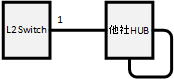 | 自分が送信したLDFを受信することでループを検出します。
|
| 2 | 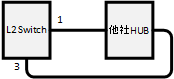 | 同一端末の複数ポートでループを検出した場合、大きい番号のポートをBlockingします。
|
| 3 | 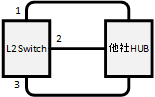 | 複数のポートをBlockingすることで、ループを回避します。 Blocking Portの選択は、Case2と同じ規則となります。
|
| 4 | 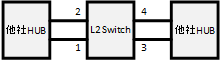 | 複数組のループを検出した場合、各組で大きい番号のポートをBlockingします。
|
| 5 | 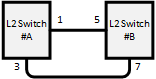 | スイッチ同士でループが起きた場合、どちらか一方でループが検出されます。 ○スイッチ#Aのport1.3で検出した場合
○スイッチ#Bのport1.7で検出した場合
|
| 6 | 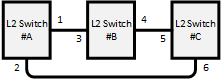 | ケーブルが繋がっている6ポートのうち、ループ検出が一番早かった一つのポートをBlockingします。 ○スイッチ#Aのport1.2で検出した場合
○スイッチ#Bのport1.4で検出した場合
○スイッチ#Cのport1.6で検出した場合
|
| 7 | 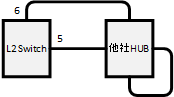 | 各ポートから送信したLDFが、各ポートに戻ってくるため、port1.5, port1.6ともにShutdownします。
|
| 8 | 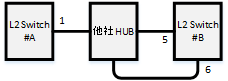 | スイッチ#Bのport1.6をBlockingします。 タイミングによってはスイッチ#Aのport1.1はShutdownしますが、スイッチ#Bのport1.6をBlockingすることで、スイッチ#Aのport1.1のループは解消されます。
|
4 関連コマンド
関連コマンドについて、以下に示します。
コマンドの詳細は、コマンドリファレンスを参照願います。
関連コマンド一覧
| 操作項目 | 操作コマンド |
|---|---|
| ループ検出機能の有効・無効設定(システム) | loop-detect enable/disable |
| ループ検出機能の有効・無効設定(LAN/SFPポート) | loop-detect enable/disable |
| ループ検出時のPort Blockingの設定 | loop-detect blocking enable/disable |
| ループ検出時のPort Blocking持続時間の設定 | loop-detect blocking interval |
| ループ検出状態のリセット | loop-detect reset |
| ループ検出 設定状態の参照 | show loop-detect |
5 コマンド実行例
ループ検出機能が有効になっていると、以下のような構成のとき、本製品上で発生しているループを検出します。
- [例1]本製品内でループが発生
- [例2]本製品に接続されている他社ハブでループが発生
- LANポート #1 と #3 でループを検出するように設定します。
- システム全体のループ検出機能を有効にします。
Yamaha(config)#loop-detect enable ... (システム全体のループ検出機能を有効にする)
- LANポート #1 と #3 のループ検出機能を有効にします。
Yamaha(config)#interface port1.1 Yamaha(config-if)#spanning-tree disable ... (LANポートごとのスパニングツリー機能を無効にする) Yamaha(config-if)#loop-detect enable ... (LANポートごとのループ検出機能を有効にする) Yamaha(config-if)#loop-detect blocking enable ... (Blockingを有効にする) (上記設定をLANポート #3 に対しても行います。)
- LANポートごとのループ検出機能の有効化、blockingの有効化は、初期値として設定されているため特に設定する必要はありません。
- ループ検出機能の設定を確認します。
LANポート #1 と #3 でループ検出機能が有効(*)になっていることが確認できます。
Yamaha>show loop-detect loop-detect: Enable port loop-detect port-blocking status ------------------------------------------------------- port1.1 enable(*) enable Normal port1.2 enable enable Normal port1.3 enable(*) enable Normal port1.4 enable enable Normal port1.5 enable enable Normal port1.6 enable enable Normal port1.7 enable enable Normal port1.8 enable enable Normal port1.9 enable enable Normal : : : : ------------------------------------------------------- (*): Indicates that the feature is enabled.
- ループ検出が発生した場合、ループ検出機能の状態が確認できます。
- 例1の場合
Yamaha>show loop-detect loop-detect: Enable port loop-detect port-blocking status ------------------------------------------------------- port1.1 enable(*) enable Detected ... (LANポート #1 はDetected状態になる) port1.2 enable enable Normal port1.3 enable(*) enable Blocking ... (LANポート #3 はBlocking状態になる) port1.4 enable enable Normal port1.5 enable enable Normal port1.6 enable enable Normal port1.7 enable enable Normal port1.8 enable enable Normal port1.9 enable enable Normal : : : : ------------------------------------------------------- (*): Indicates that the feature is enabled.
- 例2の場合
Yamaha>show loop-detect loop-detect: Enable port loop-detect port-blocking status ------------------------------------------------------- port1.1 enable(*) enable Shutdown ... (LANポート #1 はShutdown状態になる) port1.2 enable enable Normal port1.3 enable(*) enable Normal port1.4 enable enable Normal port1.5 enable enable Normal port1.6 enable enable Normal port1.7 enable enable Normal port1.8 enable enable Normal port1.9 enable enable Normal : : : : ------------------------------------------------------- (*): Indicates that the feature is enabled.
- 例1の場合
6 注意事項
特になし
7 関連文書
IPv4/IPv6共通設定
1 機能概要
本製品は、主に保守 (スイッチの設定操作) を行うために 以下に示すIPv4/IPv6ネットワーク共通の環境設定に対応します。
- DNSクライアントの設定
- 等コストマルチパスの設定
2 用語の定義
特になし
3 機能詳細
3.1 DNSクライアントの設定
本製品は、DNS (Domain Name System)クライアントに対応します。
NTPサーバー、SyslogサーバーなどにFQDN (Fully Qualified Domain Name)が設定されている場合にDNSサーバーに問合せを行うことでIPv4/IPv6アドレスを取得します。
本製品は、DNSクライアントの制御機能として、以下を提供します。
- DNSサーバーのIPアドレス設定
- デフォルトドメイン名の設定
- 検索ドメインリストの設定
なお、DNSサーバーへの問い合わせは、初期状態で有効となっており、dns-client enable/disableコマンドで設定を変更することができます。
3.1.1 DNSサーバーのIPアドレス設定
DNSサーバーのIPアドレスは、以下の方法で最大3件まで設定することができます。
- dns-client name-serverコマンドによる手動設定
- IPv4/IPv6アドレスを設定することができます。
- DHCPによる自動設定
- 複数の場合は、デフォルトゲートウェイの値が最も大きいものが優先。
本製品では、コマンドで設定した情報を必ず優先的に扱います。
設定されているDNSサーバーは、show dns-clientコマンドで確認します。
3.1.2 デフォルトドメインの設定
デフォルトドメインは、以下の方法で1件のみ設定することができます。設定可能な最大文字数は256文字です。
- dns-client domain-nameコマンドによる手動設定
- DHCPによる自動設定
- 複数の場合は、デフォルトゲートウェイの値が最も大きいものが優先。
本製品では、DNSサーバー のIPアドレスと同様、コマンドで設定した情報を優先的に扱います。
設定されているデフォルトドメインは、show dns-clientコマンドで確認します。
なお、デフォルトドメイン名の利用は、検索ドメインリストに登録がない場合に限定されます。
3.1.3 検索ドメインリストの設定
本製品は、DNS問い合わせ時に使用するドメイン名を、検索ドメインリストで管理します。
ドメイン名は、検索ドメインリストに以下の方法で最大6件まで設定することができます。
- dns-client domain-listコマンドによる手動設定
設定されている検索ドメインリストは、show dns-clientコマンドで確認します。
なお、検索ドメインリストは、登録するすべてのドメイン名の文字数の合計を256文字以内に収める必要があります。
3.2 等コストマルチパスの設定
本製品は、以下の機能において等コストマルチパスに対応します。
- IPv4 スタティックルーティング
- IPv6 スタティックルーティング
- RIPv1, RIPv2, RIPng (対応機種のみ)
- OSPFv2, OSPFv3 (対応機種のみ)
同一の宛先への経路がRIBに複数登録されている場合に、それらの複数の経路がFIBに反映されます。
同一の宛先への経路を最大8経路までFIBに登録することができます。初期設定では4経路となります。
等コストマルチパスの登録可能数はmaximum-pathsコマンドで変更することができます。
設定変更後は再起動するまで実動作には反映されません。
等コストマルチパスの宛先に対するロードバランスのルールの設定には、port-channel load-balanceコマンドを使用します。
port-channel load-balanceコマンドによるロードバランスのルールの設定は、リンクアグリゲーションの動作にも影響するため変更する場合は注意が必要です。
4 関連コマンド
関連コマンドについて、以下に示します。
コマンドの詳細は、コマンドリファレンスを参照願います。
関連コマンド一覧
| 機能種別 | 操作項目 | 操作コマンド |
|---|---|---|
| DNSクライアントの設定 | DNSクライアントの設定 | dns-client enable/disable |
| DNSサーバーアドレスの設定 | dns-client name-server | |
| デフォルトドメインの設定 | dns-client domain-name | |
| 検索ドメインリストの設定 | dns-client domain-list | |
| DNSクライアント情報の表示 | show dns-client | |
| 等コストマルチパスの設定 | 等コストマルチパスの登録可能数設定 | maximum-paths |
| 等コストマルチパスの登録可能数表示 | show ip route summary | |
| show ipv6 route summary | ||
| ロードバランス機能のルールの設定 | port-channel load-balance |
5 コマンド実行例
5.1 DNSクライアントの設定
本製品にDNSクライアントの設定をして、DNS問い合わせを行う環境を整備します。
- DNS問い合わせ先のサーバーのIPアドレスを 192.168.100.1 と 192.168.100.2 とします。
- DNS問い合わせ時に使用するデフォルトドメインをexample.comとします。
- DNSへの問い合わせ機能を有効にします。
Yamaha(config)#dns-client enable
- 初期値として設定されているため特に設定する必要はありません。
- DNSサーバーを設定します。
Yamaha(config)#dns-client name-server 192.168.100.1 Yamaha(config)#dns-client name-server 192.168.100.2
- デフォルトドメインを設定します。
Yamaha(config)#dns-client domain-name example.com
- 設定したDNSクライアント情報を確認します。
Yamaha#show dns-client DNS client is enabled Default domain : example.com Domain list : Name Servers : 192.168.100.1 192.168.100.2 * - Values assigned by DHCP Client.
5.2 等コストマルチパス
等コストマルチパスの登録可能数を5に変更します。
また、ロードバランスのルールとして送信元IPアドレスと送信先IPアドレスを使用します。
- 等コストマルチパスの登録可能数設定
Yamaha(config)#maximum-paths 5 % System Reboot is required for new Maximum-Path value to take effect.
- 設定を反映させるためには再起動が必要です。
- ロードバランスのルールとして送信元IPアドレスと送信先IPアドレスを設定
Yamaha(config)#port-channel load-balance src-dst-ip
- 現在の等コストマルチパスの登録可能数を確認します。
Yamaha(config)#show ip route summary IP routing table name is Default-IP-Routing-Table(0) IP routing table maximum-paths : 5 Route Source Networks connected 3 rip 2 Total 5
6 注意事項
特になし
7 関連文書
特になし
IPv4基本設定
1 機能概要
本製品は、主に保守 (スイッチの設定操作) を行うために 以下に示すIPv4ネットワークの環境設定に対応します。
- IPv4 アドレスの設定
- ルート情報の設定
- ARPテーブルの設定
2 用語の定義
- IPv4 リンクローカルアドレス
- 同一のセグメント内でのみ有効なアドレスで169.254.0.0/16 ~169.254.255.255/16の範囲のアドレス。
3 機能詳細
3.1 IPv4アドレスの設定
本製品は、VLANインターフェースに対して、IPv4アドレスとサブネットマスクを設定することができます。
設定方法としては、固定設定、DHCPによる自動設定に対応します。
- IPv4アドレスの固定/自動設定は、ip addressコマンドで行います。
- DHCPによる自動設定を指定した際の動作は、以下となります。
- Discover/RequestメッセージにHostNameオプション (オプションコード12)を付加することができます。
- DHCPサーバーに対して要求するリース期間は、72時間固定となっています。(実際にリースされる期間はDHCPサーバーの設定に依存します。)
- 自動設定されている状態でno ip addressコマンドを実行すると、取得していたIPv4アドレスの解放メッセージをDHCPサーバーに送ります。
- DHCPサーバーより取得した情報は、show dhcp leaseコマンドで確認します。
- IPv4アドレスは 1つのVLANインターフェース に、 プライマリーアドレスを1個 と、 セカンダリーアドレスを4個 まで設定できます。
システム全体 で設定できるIPv4アドレスは 最大8個 までです。
VLANインターフェースに割り振られているIPv4アドレスは、show ip interfaceコマンドで確認します。
- 初期状態では、デフォルトVLAN (VLAN #1)に固定で192.168.100.240/24を設定してあります。
3.2 Auto IP機能
本製品は、IPv4アドレスの設定機能として、MACアドレスをベースにIPv4リンクローカルアドレスを自動生成するAuto IP機能を提供します。
Auto IP機能は、DHCPサーバーからIPv4アドレスが割り当てられない場合にのみ機能します。(前提として、IPv4アドレス設定がDHCPに設定されていること。)
自動生成したIPv4リンクローカルアドレスは、ARPによりネットワーク上で重複していないか確認します。
アドレスが重複していないことを確認できた場合に生成アドレスの使用を開始します。
なお、Auto IPによりIPv4リンクローカルアドレスが決定した後に、DHCPサーバーからIPv4アドレスが割り当てられた場合、IPv4リンクローカルアドレスを破棄して、DHCPサーバーからのアドレスを使用します。
- Auto IP機能の有効化は、auto-ip enableコマンドで行います。
- Auto IP機能は、1つのVLANインターフェイスのみ有効です。初期状態ではデフォルトVLAN (VLAN #1)が有効となっています。
3.3 ルート情報の設定
本製品は、Syslogメッセージの送信、NTPによる時刻合わせなどのIPv4ホストとして自発的にIPv4パケット送信する際、ルーティングテーブルを参照します。
本製品では、以下の機能を使用して、ルーティングテーブルを操作します。
- VLANインターフェースのルート情報の設定
- デフォルトゲートウェイの設定
- スタティックルート情報の設定
- ルート情報の表示
3.3.1 VLANインターフェースのルート情報
本製品は、VLANインターフェースに対してIPv4アドレスを設定すると、ネットワークアドレスとVLAN IDの対応をルート情報として自動で設定します。
VLANインターフェースに対して設定したIPv4アドレスを解放すると、上記設定を削除します。
3.3.2 デフォルトゲートウェイの設定
本製品は、ルーティングテーブルに設定されていないネットワークアドレスに対してIPv4パケットを送信する先をデフォルトゲートウェイとして設定することができます。
- デフォルトゲートウェイの設定は、ip routeコマンドで行います。
- デフォルトゲートウェイの表示は、show ip routeコマンドで行います
3.3.3 スタティックルート情報の設定
本製品は、宛先ネットワークアドレスへのルート(送信するゲートウェイのアドレス)を静的に設定することができます。
- スタティックルート情報の設定は、ip routeコマンドで行います。
- スタティックルート情報の表示は、show ip routeコマンドで行います。
3.3.4 経路表と経路選択
ルート情報の設定では、以下に示す2種類のテーブル(表)を使用します。
- RIB(Routing Information Base:IP経路表)
- FIB(Forwarding Information Base:IP転送表)
それぞれの役割は以下のとおりです。
- RIB
RIB(Routing Information Base:IP経路表)は、各種経路設定の情報を蓄積するデータベースです。
- RIBに経路が登録されるのは以下の場合です。
- VLANインターフェースにIPv4アドレスを設定したとき
- 手動によりスタティックルート情報やデフォルトゲートウェイを設定したとき
- DHCPメッセージによってデフォルトゲートウェイを学習したとき
- RIBの確認は、show ip route databaseコマンドで行います。
- RIBに経路が登録されるのは以下の場合です。
- FIB
FIB(Forwarding Information Base:IP転送表)は、IPパケットの転送判断時に参照するデータベースです。
FIBには、RIBに登録されている経路のうち、「最適」と判断され実際にパケット転送に使用される経路だけが登録されます。
- 最適と判断する条件は以下のとおりです。
- 該当のVLANインターフェイスがリンクアップしていること
- RIBに同一宛先への経路が複数登録されている場合は、以下の優先順位で1つだけ決定する
- DHCPメッセージにより学習した経路より、手動設定よる経路を優先
- ゲートウェイのIPアドレスの値が最も大きい経路を優先
- FIBの確認は、show ip routeコマンドで行います。
- 最適と判断する条件は以下のとおりです。
3.4 ARPテーブルの設定
本製品は、IPv4パケットを送信する際、ARP (Address Resolution Protocol) を利用して、IPv4アドレスからMACアドレスを取得します。
IPv4アドレス とMACアドレス の対応は、以下の仕様でARPテーブルに保存されます。
- ARPテーブルで保存するARPエントリーは、以下の情報を管理します。
- IPv4アドレス
- MACアドレス
- VLANインターフェース
- ARPテーブルは、動的/静的エントリーあわせて、最大508エントリー保存されます。
- ARPテーブルに保存された動的エントリーは、初期状態で300秒保持する設定になっています。
エントリーの保持時間の変更は、arp-ageing-timeoutコマンドで行います。
- ARPテーブルに保存された動的エントリーは、保持時間に関係なくclear arp-cacheコマンドでクリアすることができます。
- ARPテーブルに対する静的エントリーの設定は、arpコマンドで行います。最大255件まで登録することができます。
- ARPテーブルの確認は、show arpコマンドで行います。
4 関連コマンド
関連コマンドについて、以下に示します。
コマンドの詳細は、コマンドリファレンスを参照願います。
関連コマンド一覧
| 機能種別 | 操作項目 | 操作コマンド |
|---|---|---|
| IPv4 アドレスの設定 | IPv4アドレスの設定 | ip address |
| IPv4アドレスの表示 | show ip interface | |
| DHCPクライアントによる動的IPv4アドレスの設定 | ip address dhcp | |
| DHCPクライアントの状態の表示 | show dhcp lease | |
| Auto IP機能の有効/無効設定 | auto-ip enable/disable | |
| ルート情報の設定 | デフォルトゲートウェイの設定 | ip route |
| デフォルトゲートウェイの表示 | show ip route | |
| スタティックルート情報の設定 | ip route | |
| スタティックルート情報の表示 | show ip route | |
| ルート情報の表示 | show ip route | |
| ARPテーブルの設定 | ARPテーブルの表示 | show arp |
| 動的エントリーの保持時間の設定 | arp-ageing-timeout | |
| 動的エントリーのクリア | clear arp-cache | |
| 静的エントリーの設定 | arp |
5 コマンド実行例
5.1 IPv4ネットワーク環境の設定 (DHCP)
本製品にIPv4アドレスを設定して、リモート端末からアクセスを行う環境を整備します。
- 本製品の保守は、デフォルトVLAN (VLAN #1) で行います。
- IPv4アドレスは、デフォルトVLAN (VLAN #1) に対してDHCPにて自動で設定します。
- VLAN #1 につながれたホストからのWeb / TFTPアクセスを許可します。
- 現在設定されているIPv4アドレスを確認します。
初期状態のままであれば、固定IPv4アドレス (192.168.100.240/24) が設定されています。
Yamaha#show ip interface brief Interface IP-Address Status Protocol vlan1 192.168.100.240/24 up up
- デフォルトVLAN (VLAN #1) に対してDHCPを設定します。
Yamaha#configure terminal Enter configuration commands, one per line. End with CNTL/Z. Yamaha(config)#interface vlan1 Yamaha(config-if)#ip address dhcp
- DHCPサーバー より払い出された情報を確認します。
Yamaha(config-if)#end Yamaha#show dhcp lease Interface vlan1 -------------------------------------------------------------------------------- IP Address: 192.168.1.3 Expires: YYYY/MM/DD 05:08:41 Renew: YYYY/MM/DD 19:08:41 Rebind: YYYY/MM/DD 02:38:41 Server: Options: subnet-mask 255.255.255.0 default-gateway 192.168.1.1 dhcp-lease-time 72000 domain-name-servers 192.168.1.1 dhcp-server-identifier 192.168.1.1 domain-name xxx.xxxxx.xx.xx
- HTTPサーバー、TFTPサーバーに対してデフォルトVLAN (VLAN #1) からのアクセスを許可するように設定します。
設定後、リモートホストからWebアクセスをしてください。
Yamaha(config)#http-server interface vlan1 ... (HTTPサーバーのアクセス許可) Yamaha(config)#tftp-server interface vlan1 ... (TFTPサーバーのアクセス許可)
6 注意事項
特になし
7 関連文書
IPv6基本設定
1 機能概要
本製品は、主に保守 (スイッチの設定操作) を行うために 以下に示すIPv6ネットワークの環境設定に対応します。
- IPv6 アドレスの設定
- ルート情報の設定
- Neighborキャッシュテーブルの設定
2 用語の定義
- RA (Router Advertisement:ルータ広告)
- IPv6ネットワークで、ルータが所属するネットワークの機器に対して、アドレス情報やネットワーク設定などを自動設定する仕組み。
- IPv6 アドレス
- IPv6アドレスは、128ビットを16進数で表記します。以下のように、16bitごとに「:」で8つのフィールドに区切ります。
- 2001:02f8:0000:0000:1111:2222:0000:4444
以下のルールで表記の省略が可能です。
- 各フィールドの先頭が0の場合、0を省略可
- 0が4個のフィールドは0の記述を1個に省略可
- 0のみが連続する複数のフィールドは全体で1箇所だけ「::」で省略可
上記のアドレスにこのルールを当てはめると以下のようになります。
- 2001:2f8::1111:2222:0:4444
- IPv6 リンクローカルアドレス
- 同一のセグメント内でのみ有効なアドレスで、以下の範囲のアドレス。
- [開始]FE80:0000:0000:0000:0000:0000:0000:0000
- [終了]FE80:0000:0000:0000:FFFF:FFFF:FFFF:FFFF
3 機能詳細
3.1 IPv6アドレスの設定
本製品は、VLANインターフェースに対して、IPv6アドレスとプレフィックス長を設定することができます。
設定方法としては、固定設定、RA (ルータ広告)による自動設定に対応します。
- IPv6アドレスを設定するには、該当VLANインターフェイスで、IPv6機能を有効にする必要があります。
- IPv6機能の設定は、ipv6 enableコマンドで行います。
- IPv6機能を有効にすると、IPv6リンクローカルアドレスが自動的に割り当てられます。
- IPv6アドレスの固定/自動設定は、ipv6 addressコマンドで行います。
- IPv6アドレスは 1つのVLANインターフェース に、 グローバルアドレス(自動設定を含む)を5個 までと、 リンクローカルアドレスを1個 設定できます。
システム全体 で設定できるIPv6アドレスは 最大8個 までです。
VLANインターフェースに割り振られているIPv6アドレスは、show ipv6 interfaceコマンドで確認します。
3.2 ルート情報の設定
本製品は、Syslogメッセージの送信、NTPによる時刻合わせなどのIPv6ホストとして自発的にIPv6パケット送信する際、ルーティングテーブルを参照します。
本製品では、以下の機能を使用して、ルーティングテーブルを操作します。
- VLANインターフェースのルート情報の設定
- デフォルトゲートウェイの設定
- スタティックルート情報の設定
- ルート情報の表示
3.2.1 VLANインターフェースのルート情報
本製品は、VLANインターフェースに対してIPv6アドレスを設定すると、ネットワークアドレスとVLAN IDの対応をルート情報として自動で設定します。
VLANインターフェースに対して設定したIPv6アドレスを解放すると、上記設定を削除します。
3.2.2 デフォルトゲートウェイの設定
本製品は、ルーティングテーブルに設定されていないネットワークアドレスに対してIPv6パケットを送信する先をデフォルトゲートウェイとして設定することができます。
- デフォルトゲートウェイの設定は、ipv6 routeコマンドで行います。
- デフォルトゲートウェイの表示は、show ipv6 routeコマンドで行います。
3.2.3 スタティックルート情報の設定
本製品は、宛先ネットワークアドレスへのルート(送信するゲートウェイのアドレス)を静的に設定することができます。
- スタティックルート情報の設定は、ipv6 routeコマンドで行います。
- スタティックルート情報の表示は、show ipv6 routeコマンド で行います。
3.2.4 経路表と経路選択
ルート情報の設定では、次に示す2種類のテーブル(表)を使用します。
- RIB(Routing Information Base:IP経路表)
- FIB(Forwarding Information Base:IP転送表)
それぞれの役割は以下のとおりです。
- RIB
RIB(Routing Information Base:IP経路表)は、各種経路設定の情報を蓄積するデータベースです。
- RIBに経路が登録されるのは以下の場合です。
- VLANインターフェースにIPv6アドレスを設定したとき
- 手動によりスタティックルート情報やデフォルトゲートウェイを設定したとき
- RIBの確認は、show ipv6 route databaseコマンドで行います。
- RIBに経路が登録されるのは以下の場合です。
- FIB
FIB(Forwarding Information Base:IP転送表)は、IPパケットの転送判断時に参照するデータベースです。
FIBには、RIBに登録されている経路のうち、「最適」と判断され実際にパケット転送に使用される経路だけが登録されます。
- 最適と判断する条件は以下のとおりです。
- 該当のVLANインターフェイスがリンクアップしていること
- RIBに同一宛先への経路が複数登録されている場合は、以下の優先順位で1つだけ決定する
- ゲートウェイのIPアドレスの値が最も大きい経路を優先
- FIBの確認は、show ipv6 routeコマンドで行います。
- 最適と判断する条件は以下のとおりです。
3.3 Neighborキャッシュテーブルの設定
本製品は、IPv6パケットを送信する際、Neighbor Discovery (近隣検索)プロトコルを利用して、IPv6アドレスからMACアドレスを取得します。
IPv6アドレス とMACアドレス の対応は、以下の仕様でNeighborキャッシュテーブルに保存されます。
- Neighborキャッシュテーブルで保存するNeighborキャッシュエントリーは、以下の情報を管理します。
- IPv6アドレス
- MACアドレス
- VLANインターフェース
- Neighborキャッシュテーブルは、動的/静的エントリーあわせて、最大124エントリー保存されます。
- Neighborキャッシュテーブルに保存された動的エントリーは、clear ipv6 neighborsコマンドでクリアすることができます。
- Neighborキャッシュテーブルに対する静的エントリーの設定は、ipv6 neighborコマンドで行います。最大63件まで登録することができます。
- Neighborキャッシュテーブルの確認は、show ipv6 neighborコマンドで行います。
4 関連コマンド
関連コマンドについて、以下に示します。
コマンドの詳細は、コマンドリファレンスを参照願います。
関連コマンド一覧
| 機能種別 | 操作項目 | 操作コマンド |
|---|---|---|
| IPv6 アドレスの設定 | IPv6アドレスの有効/無効設定 | ipv6 enable/disable |
| IPv6アドレスの設定 | ipv6 address | |
| IPv6アドレスの表示 | show ipv6 interface | |
| IPv6アドレスのRA設定 | ipv6 address autoconfig | |
| ルート情報の設定 | デフォルトゲートウェイの設定 | ipv6 route |
| デフォルトゲートウェイの表示 | show ipv6 route | |
| スタティックルート情報の設定 | ipv6 route | |
| スタティックルート情報の表示 | show ipv6 route | |
| ルート情報の表示 | show ipv6 route | |
| Neighborキャッシュの設定 | 静的Neighborキャッシュエントリーの設定 | ipv6 neighbors |
| Neighborキャッシュテーブルの表示 | show ipv6 neighbors | |
| Neighborキャッシュテーブルの消去 | clear ipv6 neighbors |
5 コマンド実行例
5.1 IPv6ネットワーク環境の設定 (固定設定)
本製品にIPv6アドレスを手動設定して、リモート端末からアクセスを行う環境を整備します。
- 本製品の保守は、デフォルトVLAN (VLAN #1) で行います。
- IPv6アドレスは、デフォルトVLAN (VLAN #1) に対して手動で設定します。
- VLAN #1 につながれたホストからのWeb / TFTPアクセスを許可します。
- デフォルトVLAN (VLAN #1) に対して 2001:db8:1::2/64 を設定します。
Yamaha#configure terminal Enter configuration commands, one per line. End with CNTL/Z. Yamaha(config)#interface vlan1 Yamaha(config-if)#ipv6 enable ... (IPv6を有効にする) Yamaha(config-if)#ipv6 address 2001:db8:1::2/64 ... (IPv6アドレスを設定する)
- 設定したIPv6アドレス情報を確認します。
Yamaha(config-if)#end Yamaha#show ipv6 interface brief Interface IP-Address Status Protocol vlan1 2001:db8:1::2/64 up up fe80::2a0:deff:fe:2/64 - HTTPサーバー、TFTPサーバーに対してデフォルトVLAN (VLAN #1) からのアクセスを許可するように設定します。
設定後、リモートホストからWebアクセスをしてください。
Yamaha(config)#http-server interface vlan1 ... (HTTPサーバーのアクセス許可) Yamaha(config)#tftp-server interface vlan1 ... (TFTPサーバーのアクセス許可)
5.2 IPv6ネットワーク環境の設定 (RAによる自動設定)
本製品にIPv6アドレスを自動設定して、リモート端末からアクセスを行う環境を整備します。
- 本製品の保守は、デフォルトVLAN (VLAN #1) で行います。
- IPv6アドレスは、デフォルトVLAN (VLAN #1) に対してRAにて自動で設定します。
- VLAN #1 につながれたホストからのWeb / TFTPアクセスを許可します。
- デフォルトVLAN (VLAN #1) に対してRAを設定します。
Yamaha#configure terminal Enter configuration commands, one per line. End with CNTL/Z. Yamaha(config)#interface vlan1 Yamaha(config-if)#ipv6 enable ... (IPv6を有効にする) Yamaha(config-if)#ipv6 address autoconfig ... (RAを設定する)
- RAにより取得したIPv6アドレス情報を確認します。
Yamaha(config-if)#end Yamaha#show ipv6 interface brief Interface IP-Address Status Protocol vlan1 2001:db8::2a0:deff:fe:2/64 up up fe80::2a0:deff:fe:2/64 - HTTPサーバー、TFTPサーバーに対してデフォルトVLAN (VLAN #1) からのアクセスを許可するように設定します。
設定後、リモートホストからWebアクセスをしてください。
Yamaha(config)#http-server interface vlan1 ... (HTTPサーバーのアクセス許可) Yamaha(config)#tftp-server interface vlan1 ... (TFTPサーバーのアクセス許可)
6 注意事項
特になし
7 関連文書
スタティックルーティング
1 機能概要
本製品では、IPネットワークでの経路制御としてスタティックルーティング(静的ルート情報)を使用することができます。
管理者がコマンド入力によって明示的にルート情報を登録することができます。
IPv4ネットワークの静的ルートとIPv6ネットワークの静的ルートの両方の設定が可能です。
静的ルート情報には、以下の2種類があります。
| タイプ | 説明 |
|---|---|
| VLANインターフェースルート情報 | ip/ipv6 addressコマンドによるIPアドレス設定で自動登録されるルート情報 |
| スタティックルート情報 | ip/ipv6 routeコマンドによるルート設定で登録されるルート情報 |
経路表の表示には、show ip/ipv6 routeコマンドを使用します。
2 用語の定義
特になし
3 機能詳細
3.1 VLANインターフェースルート情報
ip/ipv6 addressコマンドによるIPアドレス設定で自動登録されるルート情報です。
本製品に直接接続されているネットワークのルート情報となり、インターフェースに関連付けられています。
VLAN1インターフェースにIPアドレスとして192.168.100.1/24を設定し、経路表を表示します。
Yamaha(config)# interface vlan1
Yamaha(config-if)# ip address 192.168.100.1/24
Yamaha(config-if)# exit
Yamaha(config)# exit
Yamaha#show ip route
Codes: C - connected, S - static
* - candidate default
C 192.168.100.0/24 is directly connected, vlan1
Gateway of last resort is not set
3.2 スタティックルート情報
ip/ipv6 routeコマンドによるルート設定で登録されるルート情報です。
特定のネットワーク宛のルートを静的に設定したり、デフォルトゲートウェイを設定することができます。
デフォルトゲートウェイを設定する場合は、宛先ネットワークとして0.0.0.0/0を指定します。
ip routeコマンドによるIPv4スタティック経路は最大128個まで設定することができます。
ipv6 routeコマンドによるIPv6スタティック経路は最大32個まで設定することができます。
172.16.0.0/16宛の経路のゲートウェイを192.168.100.254に設定し、経路表を表示します。
Yamaha(config)# ip route 172.16.0.0/24 192.168.100.254
Yamaha(config)# exit
Yamaha# show ip route
Codes: C - connected, S - static
* - candidate default
S 172.16.0.0/24 [1/0] via 192.168.100.254, vlan1
C 192.168.100.0/24 is directly connected, vlan1
Gateway of last resort is not set
デフォルトゲートウェイとして192.168.100.200を設定し、経路表を表示します。
Yamaha(config)# ip route 0.0.0.0/0 192.168.100.200
Yamaha(config)# exit
Yamaha# show ip route
Codes: C - connected, S - static
* - candidate default
Gateway of last resort is 192.168.100.200 to network 0.0.0.0
S* 0.0.0.0/0 [1/0] via 192.168.100.200, vlan1
S 172.16.0.0/24 [1/0] via 192.168.100.254, vlan1
C 192.168.100.0/24 is directly connected, vlan1
3.3 経路表の表示
経路表には、実際にパケット転送で使用されるルート情報のみが登録されているIP転送表(FIB)とすべてのルート情報が登録されているIP経路表(RIB)の2つがあります。
VLANインターフェースルート情報とスタティックルート情報は、すべてIP経路表に登録されます。そして、その中から実際にパケット転送処理で使用されるルート情報のみがIP転送表に登録されます。
IP転送表とIP経路表を表示するには、show ip/ipv6 routeコマンドを使用します。
経路表では、VLANインターフェースルート情報とスタティックルート情報は以下のように表示されます。
| タイプ | 表示 |
|---|---|
| VLANインターフェースルート情報 | C - connected |
| スタティックルート情報 | S - static |
show ip/ipv6 routeでオプションを指定しない場合、IP転送表が表示されます。
show ip/ipv6 routeでdatabaseオプションを指定することでIP経路表を表示することができます。
また、その他のオプションを指定することでサマリー情報や特定の経路の情報のみを表示することもできます。
| オプション | 説明 |
|---|---|
| IPアドレス | 指定したIPアドレス宛にパケットを転送するとき使用されるルート情報を表示する。 |
| IPアドレスとプレフィックス | 指定した情報と一致するルート情報を表示する。 |
| database | 設定されている全てのルート情報(IP経路表)を表示する。 |
| summary | IP経路表のサマリー情報を表示する |
show ip routeコマンドの詳しい使用方法については、コマンドリファレンスを参照してください。
3.4 ルート情報の優先度(管理距離)
ルート情報には、Administrative Distanceと一般的に呼ばれる優先度が存在します。
これは、VLANインターフェースルート情報とスタティックルート情報で同じ宛先へのルート情報が登録されたとき、どちらを優先するか決めるために使用されます。
ルート情報の優先度は、スタティックルーティングに限らずダイナミックルーティングも含めて適用することができます。
スタティックルーティングのルート情報の優先度は、ip routeコマンド末尾のオプションにより1~255の範囲で指定することができます。
小さい値のほうが優先度が高くなり、初期状態では以下の優先度となります。
| タイプ | 優先度の初期値 | 優先度の変更方法 |
|---|---|---|
| VLANインターフェースルート情報 | なし(他のどのルート情報よりも優先) | 設定変更不可。 |
| スタティックルート情報 | 1 | ip/ipv6 routeコマンド末尾のオプションにより1~255の範囲で指定可能。 |
3.5 ルーティング機能の有効化
ip/ipv6 forwardingコマンドでルーティング機能の有効/無効を切り替えることができます。
初期状態では、IPv4, IPv6ともにルーティング機能は無効となっています。
4 関連コマンド
関連コマンドについて、以下に示します。
コマンドの詳細は、コマンドリファレンスを参照願います。
関連コマンド一覧
| 機能種別 | 操作項目 | 操作コマンド |
|---|---|---|
| ルート情報の設定 | スタティックルート情報の設定 | ip route / ipv6 route |
| スタティックルート情報の表示 | show ip route / show ipv6 route | |
| ルート情報の表示 | show ip route / show ipv6 route | |
| ルーティング機能の設定 | ルーティング機能の設定 | ip forwarding / ipv6 forwarding |
| ルーティング機能の状態表示 | show ip forwarding / show ipv6 forwarding |
5 注意事項
特になし
6 関連文書
特になし
IGMP Snooping
1 機能概要
IGMP Snoopingは、VLAN環境において余分なマルチキャストのフラッディングを制御することで、ネットワークの帯域幅の消費を抑える機能です。
L2スイッチでは、マルチキャストパケットはVLAN単位で配送されるため、VLAN内に1つでもマルチキャストパケットを受信したい端末が存在すると、同一VLAN内のすべてのポートにパケットが配送されてしまいます。
マルチキャスト配信時の動作(IGMP Snoopingなし)
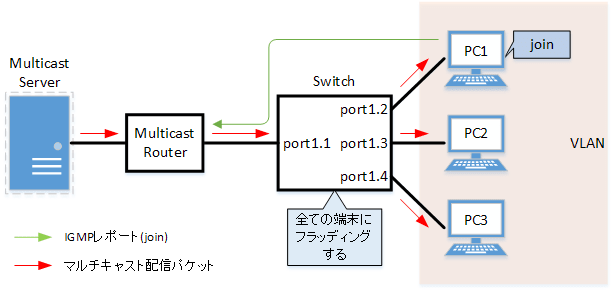
IGMP Snooping機能を使用すると、受信端末とマルチキャストルーター間で交換されるIGMPメッセージを監視 (Snooping) することで、マルチキャストパケットを受信したい端末が接続されたポートのみに該当グループのパケットを配信することができます。
マルチキャスト配信時の動作(IGMP Snoopingあり)
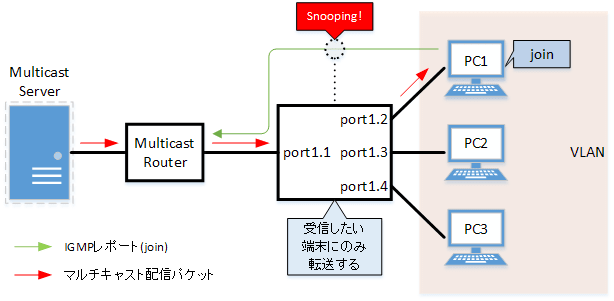
2 用語の定義
- IGMP (Internet Group Management Protocol)
マルチキャストグループを制御するためのプロトコル。
マルチキャストルーターはLAN上のどのホストがマルチキャストグループのメンバーであるか判断でき、ホストは自分がどのマルチキャストグループのメンバーかを伝えることができます。
3つのバージョンがあり、IGMPv1 (RFC1112)、IGMPv2 (RFC2236)、IGMPv3 (RFC3376)で規定されます。
- マルチキャストルーターポート
マルチキャストルーターが接続されているLAN/SFPポートのこと。
IGMPジェネラルクエリーを受信したLAN/SFPポートをマルチキャストルーターポートとして自動で学習します。
- IGMPレポート抑制機能
マルチキャストルーターとホスト間で行われる通信負荷をスイッチで抑制する機能。
抑制するために本製品がまとめるメッセージは、以下となります。
- マルチキャストルーターから送られるIGMPジェネラルクエリー に対してホストが応答するIGMPレポート
- ホストから通知されるIGMP leaveメッセージ
レポート抑制機能は、IGMPv1/v2/v3に対して動作します。
- Fast Leave (高速脱退) 機能
IGMPv2/v3 離脱メッセージを受信したLAN/SFPポートを即座にマルチキャスト受信ポートから外す(転送に必要なFDBエントリーを削除する)機能。
本来、IGMPv2/v3の離脱処理では、離脱メッセージを受信した際、そのポートにグループスペシフィッククエリーを送信し、レシーバーの存在確認が行われますが、高速脱退機能が有効な場合、本動作を行いません。
このため、高速脱退機能はLAN/SFPポート配下に1つのレシーバーが接続されている場合にのみ効果的な機能です。
なお、高速脱退機能はIGMPv2のLeaveメッセージおよびIGMPv3の離脱メッセージ受信時のみ動作します。
- IGMPクエリー送信機能 (IGMP Querier)
IGMPジェネラルクエリー、スペシフィッククエリーを送信する機能。
マルチキャストルーターがいない環境でIGMP Snoopingを機能させる場合に使用します。
- マルチキャストルーターポートへのデータ転送抑制機能
マルチキャストルーターポートへ転送するマルチキャストデータを抑制する機能。
本来、マルチキャストルーターポートには、本製品が学習済みであるすべてのマルチキャストグループのデータが転送されますが、本機能が 有効 な場合、マルチキャストルーターポートでIGMPレポートを受信して学習済みとなったマルチキャストグループのデータのみ転送します。
スイッチ間に不要なマルチキャストデータが流れることで帯域が逼迫する場合は、本機能を 有効 にし、l2-unknown-mcast discardコマンドと併用することで軽減できます。
3 機能詳細
IGMP Snoopingの動作仕様について以下に示します。
- 本製品は、IGMP v1/v2/v3に対応したSnooping機能を提供します。
本製品で機能させる上位バージョンをip igmp snooping versionコマンドで設定できます。
バージョン設定はVLANインターフェースに対して行い、初期設定はv3となっています。
設定バージョンと受信フレームのバージョンの違いによる動作は以下となります。
- 設定したバージョンよりも上位バージョンのIGMPクエリーを受信した場合、設定バージョンに下げてクエリーを転送します。
- 設定したバージョンよりも上位バージョンのIGMPレポートを受信した場合、該当レポートを転送せずに破棄します。
- 設定したバージョンよりも下位バージョンのIGMPクエリーおよびレポートを受信した場合、受信したバージョンのまま転送します。
- IGMP Snoopingの有効 / 無効設定は、VLANインターフェースに対して行います。
初期値は有効です。
- IGMP Snoopingの機能として、以下の5つに対応します。
- マルチキャストルーターポートの設定
- IGMPレポート抑制
- Fast-leave(高速脱退)
- IGMPクエリー送信
- マルチキャストルーターポートへのデータ転送抑制
- IGMP Snoopingが有効に設定されているVLANインターフェースでは、マルチキャストルーターポートを自動で学習しますが、ip igmp snooping mrouter interface コマンドで静的に設定することもできます。
なお、VLANインターフェースに設定されているマルチキャストルーターポートは、show ip igmp snooping mrouterコマンドで確認します。
- IGMPレポート抑制機能 は、VLANインターフェースに対して ip igmp snooping report-suppression コマンドで設定します。
初期値は有効です。
レポート抑制機能により、IGMPレポート、IGMP leaveメッセージを送信する場合、送信元IPv4アドレスには、VLANインターフェースに割り振られているIPv4アドレスを使用します。
(割り振られていない場合は、0.0.0.0を設定して送信します。)
- Fast-Leave(高速脱退)機能は、VLANインターフェースに対してip igmp snooping fast-leaveコマンドで設定します。
初期値は無効です。
- マルチキャストルーターが存在しない環境でIGMP Snoopingを使用するために、IGMPクエリー送信機能に対応します。
IGMPクエリー送信機能は、以下の2つのパラメータで制御します。
- IGMPクエリー送信機能の 有効 / 無効
- VLANインターフェースに対して、ip igmp snooping querierコマンドで行います。
- 初期値は無効です。
- IGMPクエリーの送信間隔
- ip igmp snooping query-intervalコマンドで行います。
- 送信間隔は、20 ~ 18,000秒 の範囲で設定可能とし、初期値は125秒となっています。
- IGMPクエリー送信機能の 有効 / 無効
- VLAN内に複数の機器がクエリーを送信する場合、VLAN内で最も小さいIPv4アドレスを持つ機器がクエリー送信を行います。
本製品は、自身のIPv4アドレスより小さなIPv4アドレスを持つ機器からのクエリーを受信した場合、クエリー送信機能を停止します。
なお、クエリー送信時に設定する送信元IPv4アドレスは、VLANインターフェースに割り振られているIPv4アドレスを使用しますが、割り振られていない場合は、他のVLANインターフェースに割り振られているIPv4アドレスを使用します。
(すべてのVLANインターフェースにIPv4アドレスが割り当てられていない場合は、0.0.0.0を設定して送信します。)
- 本製品では、受信したIGMPパケットのTTL値が不正(1以外)だった場合、破棄をしないで強制的に"1"に変更する機能を提供します。
本機能を"TTLチェック機能"と定義し、VLANインターフェースに対してip igmp snooping check ttlコマンドで設定を行うことができます。
TTLチェック機能の初期値は有効(TTL不正値のパケットを破棄)です。
- マルチキャストルーターポートへのデータ転送抑制機能 は、VLANインターフェースに対して ip igmp snooping mrouter-port data-suppression コマンドで設定します。
初期値は無効です。
4 関連コマンド
関連コマンドについて、以下に示します。
コマンドの詳細は、コマンドリファレンスを参照願います。
関連コマンド一覧
| 操作項目 | 操作コマンド |
|---|---|
| IGMPスヌーピングの有効/無効設定 | ip igmp snooping |
| IGMPスヌーピング高速脱退の設定 | ip igmp snooping fast-leave |
| マルチキャストルーターポートの設定 | ip igmp snooping mrouter interface |
| クエリー送信機能の設定 | ip igmp snooping querier |
| IGMPクエリー送信間隔の設定 | ip igmp snooping query-interval |
| IGMPスヌーピングTTLチェックの設定 | ip igmp snooping check ttl |
| IGMPバージョンの設定 | ip igmp snooping version |
| IGMPレポート抑制機能の設定 | ip igmp snooping report-suppression |
| マルチキャストルーターポートへのデータ転送抑制機能の設定 | ip igmp snooping mrouter-port data-suppression |
| マルチキャストルーターポートの情報の表示 | show ip igmp snooping mrouter |
| IGMPマルチキャスト受信者の情報を表示 | show ip igmp snooping groups |
| インターフェースのIGMP関連情報を表示 | show ip igmp snooping interface |
| IGMPグループメンバーシップのエントリー削除 | clear ip igmp snooping |
5 コマンド実行例
5.1 IGMP Snoopingの設定(マルチキャストルーターあり)
マルチキャストルーターがある環境でIGMP Snooping機能を有効にして、マルチキャストグループに参加しているPC1、PC3にのみデータが配信されるようにします。
IGMP Snoopingの設定例(マルチキャストルーターあり)
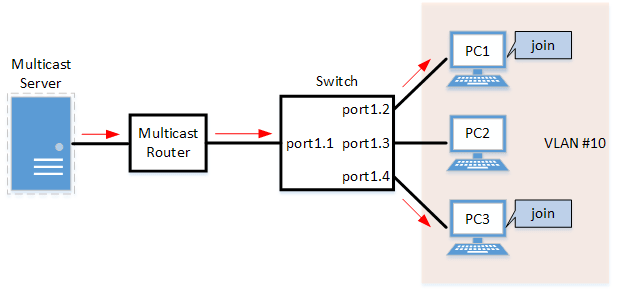
- LANポート #1 ~ #4 は、アクセスポートに設定し、VLAN #10 に所属させます。
- マルチキャストルーターがあるため、IGMPクエリー送信機能は 無効のままとします。
- マルチキャストルーターポートの学習は、自動学習のみとします。(静的な設定は行わない。)
- Fast-Leave(高速脱退)機能を有効にします。
- VLAN #10 を定義して、IGMP Snoopingの設定を行います。
Yamaha(config)# vlan database Yamaha(config-vlan)#vlan 10 ... (VLAN #10 の定義) Yamaha(config-vlan)#exit Yamaha(config)#interface vlan10 Yamaha(config-if)#ip igmp snooping enable ... (VLAN #10 のIGMP Snoopingを有効にする) Yamaha(config-if)#no ip igmp snooping querier ... (VLAN #10 のIGMPクエリー送信機能を無効にする) Yamaha(config-if)#ip igmp snooping fast-leave ... (VLAN #10 のIGMP Fast-leave機能を有効にする)
- IGMP Snoopingの有効化、IGMPクエリー送信機能の無効化は、初期値として設定されているため特に設定する必要はありません。
- LANポート #1 ~ #4 を アクセスポートに設定し、VLAN #10 に所属させます。
Yamaha(config)# interface port1.1 Yamaha(config-if)# switchport mode access Yamaha(config-if)# switchport access vlan 10 (上記設定をLANポート #2 ~ #4に対しても行います。)
- マルチキャストルーターポートの情報を確認します。(LANポート #1 につながっている)
Yamaha#show ip igmp snooping mrouter vlan10 VLAN Interface IP-address Expires 10 port1.1(dynamic) 192.168.100.216 00:00:49
- マルチキャスト受信者の情報を確認します。
Yamaha#show ip igmp snooping groups IGMP Snooping Group Membership Group source list: (R - Remote, S - Static) Vlan Group/Source Address Interface Flags Uptime Expires Last Reporter Version 10 239.0.0.1 port1.2 R 00:00:13 00:00:41 192.168.100.2 V3 10 239.0.0.1 port1.4 R 00:00:02 00:00:48 192.168.100.4 V3
5.2 IGMP Snoopingの設定(マルチキャストルーターなし)
マルチキャストルーターがいない環境でIGMP Snooping機能を有効にして、マルチキャストグループに参加しているPC1、PC3にのみデータが配信されるようにします。
IGMP Snoopingの設定例(マルチキャストルーターなし)
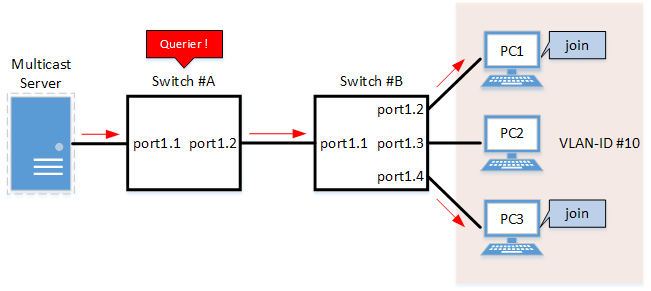
- スイッチ#A
- LANポート #1 ~ #2 は、アクセスポートに設定し、VLAN #10 に所属させます。
- IGMPクエリー送信機能を 有効にします。
IGMPクエリーの送信間隔を20秒とします。
- スイッチ#B
- LANポート #1 ~ #4 は、アクセスポートに設定し、VLAN #10 に所属させます。
- マルチキャストルーターポートの学習は、自動学習のみとします。(静的な設定は行わない。)
- Fast-Leave(高速脱退)機能を有効にします。
- IGMPパケットに不正なTTL値を設定する端末があるため、TTLチェック機能を無効にします。
- [スイッチ#A] VLAN #10 を定義して、IGMP Snoopingの設定を行います。
Yamaha(config)# vlan database Yamaha(config-vlan)#vlan 10 ... (VLAN #10 の定義) Yamaha(config-vlan)#exit Yamaha(config)#interface vlan10 Yamaha(config-if)#ip igmp snooping enable ... (VLAN #10 のIGMP Snoopingを有効にする) Yamaha(config-if)#ip igmp snooping querier ... (VLAN #10 のIGMPクエリー送信機能を有効にする) Yamaha(config-if)#ip igmp snooping query-interval 20 ... (VLAN #10 のIGMPクエリーの送信間隔を20秒にする)
- IGMP Snoopingの有効化は、初期値として設定されているため特に設定する必要はありません。
- [スイッチ#A] LANポート #1 ~ #2 を アクセスポートに設定し、VLAN #10 に所属させます。
Yamaha(config)# interface port1.1 Yamaha(config-if)# switchport mode access Yamaha(config-if)# switchport access vlan 10 (上記設定をLANポート #2に対しても行います。)
- [スイッチ#B] VLAN #10 を定義して、IGMP Snoopingの設定を行います。
Yamaha(config)# vlan database Yamaha(config-vlan)#vlan 10 ... (VLAN #10 の定義) Yamaha(config-vlan)#exit Yamaha(config)#interface vlan10 Yamaha(config-if)#ip igmp snooping enable ... (VLAN #10 のIGMP Snoopingを有効にする) Yamaha(config-if)#no ip igmp snooping querier ... (VLAN #10 のIGMPクエリー送信機能をに無効する) Yamaha(config-if)#no ip igmp snooping check ttl ... (VLAN #10 のTTLチェック機能を無効にする) Yamaha(config-if)#ip igmp snooping fast-leave ... (VLAN #10 のIGMP Fast-leave機能を有効にする)
- IGMP Snoopingの有効化、IGMPクエリー送信機能の無効化は、初期値として設定されているため特に設定する必要はありません。
- [スイッチ#B] LANポート #1 ~ #4 を アクセスポートに設定し、VLAN #10 に所属させます。
Yamaha(config)# interface port1.1 Yamaha(config-if)# switchport mode access Yamaha(config-if)# switchport access vlan 10 (上記設定をLANポート #2 ~ #4に対しても行います。)
- [スイッチ#B]マルチキャストルーターポートの情報を確認します。(LANポート #1 につながっている)
Yamaha#show ip igmp snooping mrouter vlan10 VLAN Interface IP-address Expires 10 port1.1(dynamic) 192.168.100.216 00:00:49
- [スイッチ#B]マルチキャスト受信者の情報を確認します。
Yamaha#show ip igmp snooping groups IGMP Snooping Group Membership Group source list: (R - Remote, S - Static) Vlan Group/Source Address Interface Flags Uptime Expires Last Reporter Version 10 239.0.0.1 port1.2 R 00:00:13 00:00:41 192.168.100.2 V3 10 239.0.0.1 port1.4 R 00:00:02 00:00:48 192.168.100.4 V3
5.3 IGMP Snooping の設定(双方向でデータ配信する場合)
スイッチを2つ使用した構成で、どちらのスイッチにもマルチキャストサーバーとPCが接続されています。
各PCは参加するマルチキャストグループを頻繁に切り替えますが、途切れる時間ができるだけ短くなるようにします。
- IGMP Snooping の設定例(双方向でデータ配信する場合)
- スイッチ#A
- LANポート #1 ~ #4 は、アクセスポートに設定し、VLAN #10 に所属させます。
- IGMP クエリー送信機能を有効にします。
IGMPクエリーの送信間隔を20秒とします。
- Fast-Leave(高速脱退)機能を有効にします。
- IGMPレポート抑制機能を無効にします。
- マルチキャストサーバーやデータ配信の数が増えた場合にポートの帯域が逼迫する可能性があるので、最低限のものだけ転送するようにマルチキャストルーターポートへのデータ転送抑制機能を有効にします。
また、未知のマルチキャストフレームを破棄するようにします。
- 非クエリアへIGMPレポートを転送するため、 LANポート #1 を静的にマルチキャストルーターポートとして設定します。
- スイッチ#B
- LANポート #1 ~ #4 は、アクセスポートに設定し、VLAN #10 に所属させます。
- マルチキャストルーターポート の学習は、自動学習のみとします。(静的な設定は行わない。)
- Fast-Leave(高速脱退)機能を有効にします。
- IGMPレポート抑制機能を無効にします。
- マルチキャストサーバーやデータ配信の数が増えた場合にポートの帯域が逼迫する可能性があるので、最低限のものだけ転送するようにマルチキャストルーターポートへのデータ転送抑制機能を有効にします。
また、未知のマルチキャストフレームを破棄するようにします。
- [スイッチ#A] VLAN #10 を定義して、IGMP Snoopingの設定を行います。
Yamaha(config)# vlan database Yamaha(config-vlan)#vlan 10 ... (VLAN #10 の定義) Yamaha(config-vlan)#exit Yamaha(config)#interface vlan10 Yamaha(config-if)#ip igmp snooping enable ... (VLAN #10 のIGMP Snoopingを有効にする) Yamaha(config-if)#ip igmp snooping querier ... (VLAN #10 のIGMP クエリー送信機能を有効にする) Yamaha(config-if)#ip igmp snooping query-interval 20 ... (VLAN #10 のIGMP クエリーの送信間隔を20秒にする) Yamaha(config-if)#ip igmp snooping fast-leave ... (VLAN #10 のFast-Leave機能を有効にする) Yamaha(config-if)#ip igmp snooping report-suppression disable ... (VLAN #10 のレポート抑制機能を無効にする) Yamaha(config-if)#ip igmp snooping mrouter-port data-suppression enable ... (VLAN #10 のマルチキャストルーターポートへのデータ転送抑制機能を有効にする) Yamaha(config-if)#ip igmp snooping mrouter interface port1.1 ... (VLAN #10 のマルチキャストルーターポートとしてLANポート #1 を設定する)
- IGMP Snoopingの有効化は、初期値として設定されているため特に設定する必要はありません。
- [スイッチ#A] LANポート #1 ~ #4 を アクセスポートに設定し、VLAN #10 に所属させます。
Yamaha(config)# interface port1.1 Yamaha(config-if)# switchport mode access Yamaha(config-if)# switchport access vlan 10 (上記設定をLANポート #2 〜 #4に対しても行います。)
- [スイッチ#A] 未知のマルチキャストフレームを破棄するようにします。
Yamaha(config)#l2-unknown-mcast discard
- [スイッチ#B] VLAN #10 を定義して、IGMP Snoopingの設定を行います。
Yamaha(config)# vlan database Yamaha(config-vlan)#vlan 10 ... (VLAN #10 の定義) Yamaha(config-vlan)#exit Yamaha(config)#interface vlan10 Yamaha(config-if)#ip igmp snooping enable ... (VLAN #10 のIGMP Snoopingを有効にする) Yamaha(config-if)#no ip igmp snooping querier ... (VLAN #10 のIGMP クエリー送信機能を無効にする) Yamaha(config-if)#ip igmp snooping fast-leave ... (VLAN #10 のFast-Leave機能を有効にする) Yamaha(config-if)#ip igmp snooping report-suppression disable ... (VLAN #10 のレポート抑制機能を無効にする) Yamaha(config-if)#ip igmp snooping mrouter-port data-suppression enable ... (VLAN #10 のマルチキャストルーターポートへのデータ転送抑制機能を有効にする)
- IGMP Snoopingの有効化、IGMP クエリー送信機能の無効化は、初期値として設定されているため特に設定する必要はありません。
- [スイッチ#B] LANポート #1 ~ #4 を アクセスポートに設定し、VLAN #10 に所属させます。
Yamaha(config)# interface port1.1 Yamaha(config-if)# switchport mode access Yamaha(config-if)# switchport access vlan 10 (上記設定をLANポート #2 ~ #4に対しても行います。)
- [スイッチ#B] 未知のマルチキャストフレームを破棄するようにします。
Yamaha(config)#l2-unknown-mcast discard
- [スイッチ#A] マルチキャストルーターポートの情報を確認します。(LANポート #1 につながっている)
Yamaha#show ip igmp snooping mrouter vlan10 VLAN Interface IP-address Expires 10 port1.1(static) -- --
- [スイッチ#A] マルチキャスト受信者の情報を確認します。
Yamaha#show ip igmp snooping groups IGMP Snooping Group Membership Group source list: (R - Remote, S - Static) Vlan Group/Source Address Interface Flags Uptime Expires Last Reporter Version 10 239.0.0.1 port1.1 R 00:00:02 00:00:48 192.168.100.3 V3 10 239.0.0.2 port1.1 R 00:00:02 00:00:48 192.168.100.4 V3 10 239.0.0.3 port1.3 R 00:00:04 00:00:46 192.168.100.1 V3 10 239.0.0.1 port1.4 R 00:00:03 00:00:47 192.168.100.2 V3
- [スイッチ#B] マルチキャストルーターポートの情報を確認します。(LANポート #1 につながっている)
Yamaha#show ip igmp snooping mrouter vlan10 VLAN Interface IP-address Expires 10 port1.1(dynamic) 192.168.100.240 00:00:25
- [スイッチ#B] マルチキャスト受信者の情報を確認します。
Yamaha#show ip igmp snooping groups IGMP Snooping Group Membership Group source list: (R - Remote, S - Static) Vlan Group/Source Address Interface Flags Uptime Expires Last Reporter Version 10 239.0.0.1 port1.1 R 00:00:03 00:00:47 192.168.100.2 V3 10 239.0.0.3 port1.1 R 00:00:04 00:00:46 192.168.100.1 V3 10 239.0.0.1 port1.3 R 00:00:02 00:00:48 192.168.100.3 V3 10 239.0.0.2 port1.4 R 00:00:02 00:00:48 192.168.100.4 V3
6 注意事項
未知のマルチキャストフレームの処理を変更したい場合は、l2-unknown-mcastコマンドを設定してください。
未知のマルチキャストフレームから特定のマルチキャストアドレスを除外したい場合は、l2-unknown-mcast forwardコマンドを設定してください。
トポロジー変更を検出した場合に、通常の送信間隔にかかわらずクエリーを送信したい場合は、l2-mcast snooping tcn-queryコマンドを設定してください。
7 関連文書
- L2スイッチング機能 : VLAN
MLD Snooping
1 機能概要
MLD Snoopingは、IPv6のVLAN環境において余分なマルチキャストのフラッディングを制御することで、ネットワークの帯域幅の消費を抑える機能です。
L2スイッチでは、マルチキャストパケットはVLAN単位で配送されるため、VLAN内に1つでもマルチキャストパケットを受信したい端末が存在すると、同一VLAN内のすべてのポートにパケットが配送されてしまいます。
マルチキャスト配信時の動作(MLD Snoopingなし)
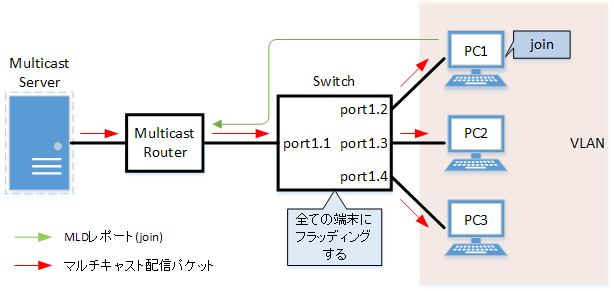
MLD Snooping機能を使用すると、受信端末とマルチキャストルーター間で交換されるMLDメッセージを監視 (Snooping) することで、マルチキャストパケットを受信したい端末が接続されたポートのみに該当グループのパケットを配信することができます。
マルチキャスト配信時の動作(MLD Snoopingあり)
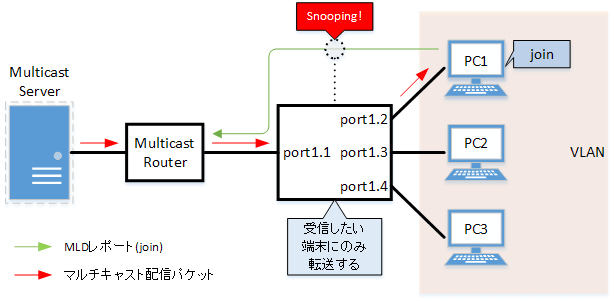
2 用語の定義
- MLD (Multicast Listener Discovery)
IPv6でマルチキャストグループを制御するためのプロトコル(ICMPv6のサブプロトコル)。
マルチキャストルーターはLAN上のどのホストがマルチキャストグループのメンバーであるか判断でき、ホストは自分がどのマルチキャストグループのメンバーかを伝えることができます。
2つのバージョンがあり、MLDv1 (RFC2710)、MLDv2 (RFC3810)で規定されます。
- マルチキャストルーターポート
マルチキャストルーターが接続されているLAN/SFPポートのこと。
MLDジェネラルクエリーを受信したLAN/SFPポートをマルチキャストルーターポートとして自動で学習します。
- MLDレポート抑制機能
マルチキャストルーターとホスト間で行われる通信負荷をL2スイッチで抑制する機能。
抑制するために本製品がまとめるメッセージは、以下となります。
- マルチキャストルーターから送られるMLDジェネラルクエリー に対してホストが応答するMLDレポート
- ホストから通知されるMLD DoneメッセージおよびMLDレポート(離脱)
レポート抑制機能は、MLDv1/v2に対して動作します。
- MLD Fast Leave (高速脱退) 機能
MLDv1 DoneメッセージおよびMLDv2のReport(離脱)メッセージを受信したLAN/SFPポートを即座にマルチキャスト受信ポートから外す(転送に必要なFDBエントリーを削除する)機能。
本来、MLDの離脱処理では、MLDv1 DoneメッセージおよびMLDv2 Report(離脱)メッセージを受信した際、グループスペシフィッククエリーを送信し、レシーバーの存在確認が行われますが、高速脱退機能が有効な場合、本動作を行いません。
このため、高速脱退機能はLAN/SFPポート配下に1つのレシーバーが接続されている場合にのみ効果的な機能です。
- MLDクエリー送信機能 (MLD Querier)
MLDジェネラルクエリー、スペシフィッククエリーを送信する機能。
マルチキャストルーターがいない環境でMLD Snoopingを機能させる場合に使用します。
3 機能詳細
MLD Snoopingの動作仕様について以下に示します。
- 本製品は、MLD v1/v2に対応したSnooping機能を提供します。
本製品で機能させる上位バージョンをmld snooping versionコマンド で設定できます。
バージョン設定はVLANインターフェースに対して行い、初期設定はv2となっています。
設定バージョンと受信フレームのバージョンの違いによる動作は以下となります。- 設定したバージョンよりも上位バージョンのMLDクエリーを受信した場合、設定バージョンに下げてクエリーを転送します。
- 設定したバージョンよりも上位バージョンのMLDレポートを受信した場合、該当レポートを転送せずに破棄します。
- MLD Snoopingの有効 / 無効設定は、VLANインターフェースに対して行います。
デフォルトVLAN (VLAN #1)に対する初期設定、VLAN生成後の初期設定どちらも有効となっています。
- MLD Snoopingの機能として、以下の4つに対応します。
- マルチキャストルーターポートの設定
- MLDレポート抑制
- MLD Fast-leave(高速脱退)
- MLDクエリー送信
- MLD Snoopingが有効に設定されているVLANインターフェースでは、マルチキャストルーターポートを自動で学習しますが、mld snooping mrouter interfaceコマンドで静的に設定することもできます。
なお、VLANインターフェースに設定されているマルチキャストルーターポートは、show mld snooping mrouterコマンドで確認します。
- MLD Snoopingが有効に設定されているVLANインターフェースでは、MLDレポート抑制機能が自動で有効となります。
MLDレポート抑制機能を無効にすることはできません。
レポート抑制機能により、MLDレポート、MLD Doneメッセージを送信する場合、送信元IPv6アドレスには、VLANインターフェースに割り振られているIPv6リンクローカルアドレスを使用します。
(割り振られていない場合は、::を設定して送信します。)
- MLD Fast-Leave(高速脱退)機能は、VLANインターフェースに対してmld snooping fast-leaveコマンド で設定します。
デフォルトVLAN (VLAN #1)に対する初期設定、VLAN生成後の初期設定どちらも無効となっています。
- マルチキャストルーターが存在しない環境でMLD Snoopingを使用するために、MLDクエリー送信機能に対応します。
MLDクエリー送信機能は、以下の2つのパラメータで制御します。- MLDクエリー送信機能の 有効 / 無効
- VLANインターフェースに対して、mld snooping querierコマンド で行います。
- デフォルトVLAN (VLAN #1)に対する初期設定、VLAN生成後の初期設定どちらも無効となっています。
- MLDクエリーの送信間隔
- mld snooping query-intervalコマンド で行います。
- 送信間隔は、20 ~ 18,000秒 の範囲で設定可能とし、初期値は125秒となっています。
- MLDクエリー送信機能の 有効 / 無効
- VLAN内に複数の機器がクエリーを送信する場合、VLAN内で最も小さいIPv6アドレスを持つ機器がクエリー送信を行います。
本製品は、自身のIPv6アドレスより小さなIPv6アドレスを持つ機器からのクエリーを受信した場合、クエリー送信機能を停止します。
なお、クエリー送信時に設定する送信元IPv6アドレスは、VLANインターフェースに割り振られているIPv6リンクローカルアドレスを使用しますが、割り振られていない場合は、他のVLANインターフェースに割り振られているIPv6リンクローカルアドレスを使用します。
(すべてのVLANインターフェースにIPv6リンクローカルアドレスが割り当てられていない場合は、送信されません。)
4 関連コマンド
関連コマンドについて、以下に示します。
コマンドの詳細は、コマンドリファレンスを参照願います。
関連コマンド一覧
| 操作項目 | 操作コマンド |
|---|---|
| MLDスヌーピングの有効/無効設定 | ipv6 mld snooping |
| MLDスヌーピング高速脱退の設定 | ipv6 mld snooping fast-leave |
| マルチキャストルーターポートの設定 | ipv6 mld snooping mrouter interface |
| クエリー送信機能の設定 | ipv6 mld snooping querier |
| MLDクエリー送信間隔の設定 | ipv6 mld snooping query-interval |
| MLDバージョンの設定 | ipv6 mld snooping version |
| マルチキャストルーターポートの情報の表示 | show ipv6 mld snooping mrouter |
| MLDマルチキャスト受信者の情報を表示 | show ipv6 mld snooping groups |
| インターフェースのMLD関連情報を表示 | show ipv6 mld snooping interface |
| MLDグループメンバーシップのエントリー削除 | clear ipv6 mld snooping |
5 コマンド実行例
5.1 MLD Snoopingの設定(マルチキャストルーターあり)
マルチキャストルーターがある環境でMLD Snooping機能を有効にして、マルチキャストグループに参加しているPC1、PC3にのみデータが配信されるようにします。
MLD Snoopingの設定例(マルチキャストルーターあり)
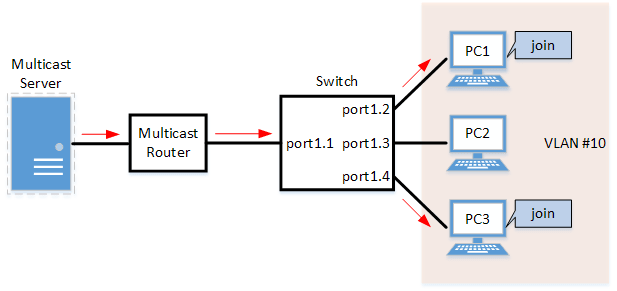
- LANポート #1 ~ #4 は、アクセスポートに設定し、VLAN #10 に所属させます。
- マルチキャストルーターがあるため、MLDクエリー送信機能は 無効のままとします。
- マルチキャストルーターポートの学習は、自動学習のみとします。(静的な設定は行わない。)
- MLD Fast-Leave(高速脱退)機能を有効にします。
- VLAN #10 を定義して、MLD Snoopingの設定を行います。
Yamaha(config)# vlan database Yamaha(config-vlan)#vlan 10 ... (VLAN #10 の定義) Yamaha(config-vlan)#exit Yamaha(config)#interface vlan10 Yamaha(config-if)#ipv6 enable ... (VLAN #10 のIPv6機能を有効にする) Yamaha(config-if)#ipv6 mld snooping ... (VLAN #10 のMLD Snoopingを有効にする) Yamaha(config-if)#no ipv6 mld snooping querier ... (VLAN #10 のMLDクエリー送信機能を無効にする) Yamaha(config-if)#ipv6 mld snooping fast-leave ... (VLAN #10 のMLD Fast-leave機能を有効にする)
- MLD Snoopingの有効化、MLDクエリー送信機能の無効化は、初期値として設定されているため特に設定する必要はありません。
- LANポート #1 ~ #4 を アクセスポートに設定し、VLAN #10 に所属させます。
Yamaha(config)# interface port1.1 Yamaha(config-if)# switchport mode access Yamaha(config-if)# switchport access vlan 10 (上記設定をLANポート #2 ~ #4に対しても行います。)
- マルチキャストルーターポートの情報を確認します。(LANポート #1 につながっている)
Yamaha#show ipv6 mld snooping mrouter vlan10 VLAN Interface IP-address Expires 10 port1.1(dynamic) fe80::2a0:deff:feae:b879 00:00:43
- マルチキャスト受信者の情報を確認します。
Yamaha#show ipv6 mld snooping groups MLD Connected Group Membership Vlan Group Address Interface Uptime Expires Last Reporter 10 ff15::1 port1.2 00:00:13 00:00:41 fe80::a00:27ff:fe8b:87e2 10 ff15::1 port1.4 00:00:02 00:00:48 fe80::a00:27ff:fe8b:87e4
5.2 MLD Snoopingの設定(マルチキャストルーターなし)
マルチキャストルーターがいない環境でMLD Snooping機能を有効にして、マルチキャストグループに参加しているPC1、PC3にのみデータが配信されるようにします。
MLD Snoopingの設定例(マルチキャストルーターなし)
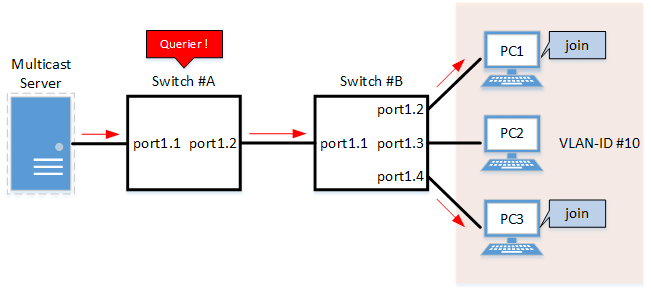
- スイッチ#A
- LANポート #1 ~ #2 は、アクセスポートに設定し、VLAN #10 に所属させます。
- MLDクエリー送信機能を 有効にします。
MLDクエリーの送信間隔を20秒とします。
- スイッチ#B
- LANポート #1 ~ #4 は、アクセスポートに設定し、VLAN #10 に所属させます。
- マルチキャストルーターポートの学習は、自動学習のみとします。(静的な設定は行わない。)
- MLD Fast-Leave(高速脱退)機能を有効にします。
- [スイッチ#A] VLAN #10 を定義して、MLD Snoopingの設定を行います。
Yamaha(config)# vlan database Yamaha(config-vlan)#vlan 10 ... (VLAN #10 の定義) Yamaha(config-vlan)#exit Yamaha(config)#interface vlan10 Yamaha(config-if)#ipv6 enable ... (VLAN #10 のIPv6機能を有効にする) Yamaha(config-if)#ipv6 mld snooping ... (VLAN #10 のMLD Snoopingを有効にする) Yamaha(config-if)#ipv6 mld snooping querier ... (VLAN #10 のMLDクエリー送信機能を有効にする) Yamaha(config-if)#ipv6 mld snooping query-interval 20 ... (VLAN #10 のMLDクエリーの送信間隔を20秒にする)
- MLD Snoopingの有効化は、初期値として設定されているため特に設定する必要はありません。
- [スイッチ#A] LANポート #1 ~ #2 を アクセスポートに設定し、VLAN #10 に所属させます。
Yamaha(config)# interface port1.1 Yamaha(config-if)# switchport mode access Yamaha(config-if)# switchport access vlan 10 (上記設定をLANポート #2に対しても行います。)
- [スイッチ#B] VLAN #10 を定義して、MLD Snoopingの設定を行います。
Yamaha(config)# vlan database Yamaha(config-vlan)#vlan 10 ... (VLAN #10 の定義) Yamaha(config-vlan)#exit Yamaha(config)#interface vlan10 Yamaha(config-if)#ipv6 enable ... (VLAN #10 のIPv6機能を有効にする) Yamaha(config-if)#ipv6 mld snooping ... (VLAN #10 のMLD Snoopingを有効にする) Yamaha(config-if)#no ipv6 mld snooping querier ... (VLAN #10 のMLDクエリー送信機能をに無効する) Yamaha(config-if)#ipv6 mld snooping fast-leave ... (VLAN #10 のMLD Fast-leave機能を有効にする)
- MLD Snoopingの有効化、MLDクエリー送信機能の無効化は、初期値として設定されているため特に設定する必要はありません。
- [スイッチ#B] LANポート #1 ~ #4 を アクセスポートに設定し、VLAN #10 に所属させます。
Yamaha(config)# interface port1.1 Yamaha(config-if)# switchport mode access Yamaha(config-if)# switchport access vlan 10 (上記設定をLANポート #2 ~ #4に対しても行います。)
- [スイッチ#B]マルチキャストルーターポートの情報を確認します。(LANポート #1 につながっている)
Yamaha#show ipv6 mld snooping mrouter vlan10 VLAN Interface IP-address Expires 10 port1.1(dynamic) fe80::2a0:deff:feae:b879 00:00:43
- [スイッチ#B]マルチキャスト受信者の情報を確認します。
Yamaha#show ipv6 mld snooping groups MLD Connected Group Membership Vlan Group Address Interface Uptime Expires Last Reporter 10 ff15::1 port1.2 00:00:13 00:00:41 fe80::a00:27ff:fe8b:87e2 10 ff15::1 port1.4 00:00:02 00:00:48 fe80::a00:27ff:fe8b:87e4
6 注意事項
未知のマルチキャストフレームの処理を変更したい場合は、l2-unknown-mcastコマンドで行ってください。
トポロジー変更を検出した場合に、通常の送信間隔にかかわらずクエリーを送信したい場合は、 l2-mcast snooping tcn-query コマンドを設定してください。
スタック機能が有効な場合、MLDスヌーピングは設定にかかわらず無効になります。
7 関連文書
ACL
1 機能概要
アクセスリスト(ACL)とは、フレームの許可・拒否を決めるための条件文のことです。
インターフェースに対してアクセスリストを適用すると、許可したフレームのみを転送し、拒否したフレームを破棄します。
これにより、特定のフレームのみを転送対象とすることができるため、主にセキュリティを確保するために使用されます。
本製品では、アクセスリストとして下表に示す3種類をサポートします。
アクセスリストの種類
| アクセスリストの種類 | 判断基準 | アクセスリストID | 用 途 |
|---|---|---|---|
| IPv4 アクセスリスト | 送信元IPv4アドレス 宛先IPv4アドレス IPプロトコル種別 | 1~2000 | 特定のホスト、ネットワークからのアクセスをフィルタリングします。また、TCP/UDPなどのIPプロトコル種別を特定してフィルタリングします。 |
| IPv6 アクセスリスト | 送信元IPv6アドレス | 3001~4000 | 特定のホスト、ネットワークからのアクセスをフィルタリングします。 |
| MACアクセスリスト | 送信元MACアドレス 宛先MACアドレス | 2001~3000 | 特定のデバイスからのアクセス、転送に対してフィルタリングします。 |
2 用語の定義
- ACL
- Access Control Listの略。
- ワイルドカードマスク
指定したIPv4アドレス, MACアドレスのどこを読み取るかを指定した情報です。ACLの条件でIPv4アドレス, MACアドレスの範囲を指定する際に使用します。
- ワイルドカードマスクのビットが"0"の場合 : 該当ビットをチェックします
- ワイルドカードマスクのビットが"1"の場合 : 該当ビットをチェックしません
ワイルドカードマスクを使用した設定例を以下に示します。 (下線部分がワイルドカードマスク)
- サブネット192.168.1.0/24に対して条件を指定する場合 :192.168.1.0 0.0.0.255 (10進で指定)
- ベンダーコード00-A0-DE-*-*-*に対して条件を指定する場合:00A0.DE00.0000 0000.00FF.FFFF (16進で指定)
3 機能詳細
3.1 アクセスリストの生成
アクセスリストは、各アクセスリストのID数の分、生成することができます。 (1 機能概要の表を参照ください)
アクセスリストは、1つのリストに対して制御条件を最大で256件登録することができます。
登録した制御条件を満たさなかった場合、通常どおり転送処理されます。
3.2 インターフェースへの適用
本製品の入力 (in) / 出力 (out) インターフェースに対するアクセスリストの適用状況は、下表のようになっています。
なお、インターフェースに対して適用可能なアクセスリストは、in / outそれぞれに対して1つとなっています。
- インターフェースに対するアクセスリストの適用状況
アクセスリストの種類 LAN/SFPポート VLANインターフェース スタティック/LACP論理インターフェース in out in out in out IPv4アクセスリスト ○ ○(*) ○ ○(*) ○ × IPv6アクセスリスト ○ ○ ○ ○ ○ × MACアクセスリスト ○ × ○ × ○ × (*)制約事項として、ポート番号範囲を指定したIPv4アクセスリストは、インターフェースの出力 (out) 側に適用できません。
インターフェースに適用できるアクセスリストの数は、アクセスリストに登録されている制御条件の数に依存します。
本製品では、インターフェースに対して制御条件を最大で512個登録することができます。
インターフェースにアクセスリストを適用させると"アクセスリストに登録されている制御条件の数だけ"リソースを消費します。
ただし、システム内部でも制御条件を使用する場合があり、この時もリソースを消費します。
3.3 LAN/SFPポートおよび論理インターフェースに対する設定
LAN/SFPポートおよび論理インターフェースにアクセスリストを適用させる場合の手順について、以下に示します。
- フィルタリング条件を決め、アクセスリストを生成します。
- 必要に応じて、説明文を追加してください。
- アクセスリストを確認します。
- LAN/SFPポートおよび論理インターフェースにアクセスリストを適用します。
- 適用したアクセスリストを確認します。
以下に操作コマンドの一覧を示します。
アクセスリスト操作コマンド (LAN/SFPポートおよび論理インターフェース適用時)
| アクセスリストの種類 | アクセスリストの生成 | アクセスリストの確認 | アクセスリストの適用 | 適用アクセスリストの確認 |
|---|---|---|---|---|
| IPv4アクセスリスト | access-list | show access-list | access-group | show access-group |
| IPv6アクセスリスト | access-list | show access-list | access-group | show access-group |
| MACアクセスリスト | access-list | show access-list | access-group | show access-group |
3.4 VLANインターフェースに対する設定
VLANインターフェースにアクセスリストを適用させる場合の手順について、以下に示します。
- フィルタリング条件を決め、アクセスリストを生成します。
- 必要に応じて、説明文を追加してください。
- アクセスリストを確認します。
- VLANアクセスマップを生成します。
- VLANアクセスマップにアクセスリストを設定します。
- VLANアクセスマップを確認します。
- VLANアクセスマップをVLANに適用します。
- 適用したVLANアクセスマップを確認します。
1. 2.の操作については、3.2 に示した操作と同じになります。
以下に3.以降の操作コマンドの一覧を示します。
VLANアクセスマップ操作コマンド
| アクセスリストの種類 | VLANアクセスマップの生成 | VLANアクセスマップへのアクセスリストの設定 | VLANアクセスマップ確認 | VLANアクセスマップの適用 | 適用したVLANアクセスマップの確認 |
|---|---|---|---|---|---|
| IPv4アクセスリスト | vlan access-map | match access-list | show vlan access-map | vlan filter | show vlan filter |
| IPv6アクセスリスト | vlan access-map | match access-list | show vlan access-map | vlan filter | show vlan filter |
| MACアクセスリスト | vlan access-map | match access-list | show vlan access-map | vlan filter | show vlan filter |
4 関連コマンド
関連コマンドについて、以下に示します。
コマンドの詳細は、コマンドリファレンスを参照願います。
関連コマンド一覧
| 操作項目 | 操作コマンド |
|---|---|
| IPv4アクセスリストの適用 | access-group |
| IPv4アクセスリストの生成 | access-list |
| IPv4アクセスリストの説明文追加 | access-list description |
| IPv4アクセスリストの適用 | access-group |
| IPv6アクセスリストの生成 | access-list |
| IPv6アクセスリストの説明文追加 | access-list description |
| IPv6アクセスリストの適用 | access-group |
| MACアクセスリストの生成 | access-list |
| MACアクセスリストの説明文追加 | access-list description |
| MACアクセスリストの適用 | access-group |
| 生成したアクセスリストの表示 | show access-list |
| インターフェースに適用したアクセスリストの表示 | show access-group |
| VLANアクセスマップの作成 | vlan access-map |
| VLANアクセスマップへの条件設定 | match |
| VLANアクセスマップのVLANへの割り当て | vlan filter |
| VLANアクセスマップの表示 | show vlan access-map |
| VLANアクセスマップフィルタの表示 | show vlan filter |
5 コマンド実行例
5.1 IPv4アクセスリストの設定
5.1.1 LANポートへの適用例
■ホスト指定
LANポート #1に対して、ホスト:192.168.1.1から ホスト:10.1.1.1へのアクセスのみを許可するように設定します。
使用するアクセスリストのIDは、#123とし、アクセスリストの説明文IPV4-ACL-EXを追加します。
- アクセスリスト #123を生成し、確認します。
Yamaha(config)#access-list 123 permit any host 192.168.1.1 host 10.1.1.1 ... (アクセスリストの生成) Yamaha(config)#access-list 123 deny any any any Yamaha(config)#access-list 123 description IPV4-ACL-EX ... (アクセスリストの説明文追加) Yamaha(config)#end Yamaha# Yamaha#show access-list 123 ... (アクセスリストの確認) IPv4 access list 123 10 permit any host 192.168.1.1 host 10.1.1.1 20 deny any any any Yamaha# - LANポート #1にアクセスリスト #123を適用します。
Yamaha(config)#interface port1.1 Yamaha(config-if)#access-group 123 in ... (アクセスリストの適用) Yamaha(config-if)#end Yamaha# Yamaha#show access-group ... (アクセスリストの設定確認) Interface port1.1 : IPv4 access group 123 in
アクセスリストを変更(設定の削除や追加)したい場合は、一旦LANポートへの適用を解除する必要があります。
上記設定に対して、ホスト: 192.168.1.1 から ホスト: 10.1.1.1 へのアクセスを許可する設定を削除し、ホスト: 192.168.1.1 から ホスト: 10.1.1.2 へのアクセスを許可する設定を追加します。
- LANポート #1 から アクセスリスト #123 の適用を一旦解除します。
Yamaha(config)#interface port1.1 Yamaha(config-if)#no access-group 123 in ... (アクセスリストの適用解除)
- アクセスリスト #123 に設定の削除と追加を行い、確認します。
Yamaha(config)#no access-list 123 10 ... (アクセスリストから削除) Yamaha(config)#access-list 123 10 permit any host 192.168.1.1 host 10.1.1.2 ... (アクセスリストに追加) Yamaha(config)#end Yamaha# Yamaha#show access-list 123 ... (アクセスリストの確認) IPv4 access list 123 10 permit any host 192.168.1.1 host 10.1.1.2 20 deny any any any - LANポート #1 に アクセスリスト #123 を再度適用します。
Yamaha(config)#interface port1.1 Yamaha(config-if)#access-group 123 in ... (アクセスリストの適用)
■ネットワーク指定
LANポート #1に対して、ネットワーク:192.168.1.0/24から ホスト:10.1.1.1へのアクセスのみを許可するように設定します。
使用するアクセスリストのIDは、#123とし、アクセスリストの説明文IPV4-ACL-EXを追加します。
- アクセスリスト #123を生成し、確認します。
Yamaha(config)#access-list 123 permit any 192.168.1.0 0.0.0.255 host 10.1.1.1 ... (アクセスリストの生成) Yamaha(config)#access-list 123 deny any any any Yamaha(config)#access-list 123 description IPV4-ACL-EX ... (アクセスリストの説明文追加) Yamaha(config)#end Yamaha# Yamaha#show ip access-list ... (ACLの確認) IPv4 access list 123 10 permit any 192.168.1.0/24 host 10.1.1.1 20 deny any any any Yamaha# - LANポート #1にアクセスリスト #123を適用します。
Yamaha(config)#interface port1.1 Yamaha(config-if)#access-group 123 in ... (アクセスリストの適用) Yamaha(config-if)#end Yamaha# Yamaha#show access-group ... (アクセスリストの設定確認) Interface port1.1 : IPv4 access group 123 in
アクセスリストを変更(設定の削除や追加)したい場合は、一旦LANポートへの適用を解除する必要があります。
具体的な手順については、ホスト指定の場合と同様です。
5.1.2 VLANインターフェースへの適用例
■ホスト指定
VLAN #1000に対して、ホスト:192.168.1.1から ホスト:10.1.1.1へのアクセスのみを許可するように設定します。
使用するアクセスリストのIDは、#123とします。
使用するVLANアクセスマップは、VAM-002とし、アクセスリスト #123を設定します。
- アクセスリスト #123を生成し、確認します。
Yamaha(config)#access-list 123 permit any host 192.168.1.1 host 10.1.1.1 ... (アクセスリストの生成) Yamaha(config)#access-list 123 deny any any any Yamaha(config)#end Yamaha# Yamaha#show access-list 123 ... (アクセスリストの確認) IPv4 access list 123 10 permit any host 192.168.1.1 host 10.1.1.1 20 deny any any any - VLANアクセスマップVAM-002を生成し、アクセスリスト #123を設定します。
Yamaha(config)#vlan access-map VAM-002 ... (VLANアクセスマップの生成) Yamaha(config-vlan-access-map)#match access-list 123 ... (アクセスリストの登録) Yamaha(config-vlan-access-map)#end Yamaha# Yamaha#show vlan access-map ... (VLANアクセスマップとアクセスリストの設定を確認) Vlan access-map VAM-002 match ipv4 access-list 123 - VLAN #1000にVLANアクセスマップVAM-002を適用し、状態を確認します。
Yamaha(config)#vlan filter VAM-002 1000 in ... (VLANにVLANアクセスマップを適用) Yamaha(config)#end Yamaha# Yamaha#show vlan filter ... (VLANアクセスマップの設定確認) Vlan filter VAM-002 is applied to vlan 1000 in
アクセスリストを変更(設定の削除や追加)したい場合は、一旦VLANインターフェースへの適用やVLANアクセスマップへの設定を解除する必要があります。
上記設定に対して、ホスト: 192.168.1.1 から ホスト: 10.1.1.1 へのアクセスを許可する設定を削除し、ホスト: 192.168.1.1 から ホスト: 10.1.1.2 へのアクセスを許可する設定を追加します。
- VLAN #1000 から VLANアクセスマップ VAM-002 の適用を一旦解除します。
Yamaha(config)#no vlan filter VAM-002 1000 in ... (VLANからVLANアクセスマップの適用解除)
- VLANアクセスマップ VAM-002 から、 アクセスリスト #123 の設定を一旦解除します。
Yamaha(config)#vlan access-map VAM-002 ... (VLANアクセスマップの変更) Yamaha(config-vlan-access-map)#no match access-list 123 ... (アクセスリストの登録解除)
- アクセスリスト #123 に設定の削除と追加を行い、確認します。
Yamaha(config)#no access-list 123 10 ... (アクセスリストから削除) Yamaha(config)#access-list 123 10 permit any host 192.168.1.1 host 10.1.1.2 ... (アクセスリストに追加) Yamaha(config)#end Yamaha# Yamaha#show access-list 123 ... (アクセスリストの確認) IPv4 access list 123 10 permit any host 192.168.1.1 host 10.1.1.2 20 deny any any any - VLANアクセスマップ VAM-002 に、 アクセスリスト #123 を再設定します。
Yamaha(config)#vlan access-map VAM-002 ... (VLANアクセスマップの変更) Yamaha(config-vlan-access-map)#match access-list 123 ... (アクセスリストの登録)
- VLAN #1000 に VLANアクセスマップ VAM-002 を再度適用します。
Yamaha(config)#vlan filter VAM-002 1000 in ... (VLANにVLANアクセスマップを適用)
■ネットワーク指定
VLAN #1000に対して、ネットワーク:192.168.1.0/24から ホスト:10.1.1.1へのアクセスのみを許可するように設定します。
使用するアクセスリストのIDは、#123とします。
使用するVLANアクセスマップは、VAM-002とし、アクセスリスト #123を設定します。
- アクセスリスト #123を生成し、確認します。
Yamaha(config)#access-list 123 permit any 192.168.1.0 0.0.0.255 host 10.1.1.1 ... (アクセスリストの生成) Yamaha(config)#access-list 123 deny any any any Yamaha(config)#end Yamaha# Yamaha#show access-list 123 ... (アクセスリストの確認) IPv4 access list 123 10 permit any 192.168.1.0/24 host 10.1.1.1 20 deny any any any - VLANアクセスマップVAM-002を生成し、アクセスリスト #123を設定します。
Yamaha(config)#vlan access-map VAM-002 ... (VLANアクセスマップの生成) Yamaha(config-vlan-access-map)#match access-list 123 ... (アクセスリストの登録) Yamaha(config-vlan-access-map)#end Yamaha# Yamaha#show vlan access-map ... (VLANアクセスマップとアクセスリストの設定を確認) Vlan access-map VAM-002 match ipv4 access-list 123 - VLAN #1000にVLANアクセスマップVAM-002を適用し、状態を確認します。
Yamaha(config)#vlan filter VAM-002 1000 in ... (VLANにVLANアクセスマップを適用) Yamaha(config)#end Yamaha# Yamaha#show vlan filter ... (VLANアクセスマップの設定確認) Vlan filter VAM-002 is applied to vlan 1000 in
アクセスリストを変更(設定の削除や追加)したい場合は、一旦VLANインターフェースへの適用やVLANアクセスマップへの設定を解除する必要があります。
具体的な手順については、ホスト指定の場合と同様です。
5.1.3 片方向からのTCP通信のみ許可する (TCPフラグの使用例)
VLAN10 と VLAN20 がありTCPの片方向通信制御を実現します。
- VLAN10 → VLAN20 は Telnet 等による通信が可能
- VLAN20 → VLAN10 は Telnet 等による通信は不可
- アクセスリスト #1 を生成します。
ACK または RST フラグが立っているIPv4 TCPパケットのみを許可するように設定します。Yamaha(config)#access-list 1 permit tcp any any ack ... (アクセスリストの設定) Yamaha(config)#access-list 1 permit tcp any any rst Yamaha(config)#access-list 1 deny any any any Yamaha(config)#end Yamaha# Yamaha#show access-list ... (アクセスリストの設定確認) IPv4 access list 1 10 permit tcp any any ack 20 permit tcp any any rst 30 deny any any any - VLANアクセスマップ VAM-ESTABLISHED を生成し、 アクセスリスト #1 を設定します。
Yamaha(config)#vlan access-map VAM-ESTABLISHED ... (VLANアクセスマップの生成) Yamaha(config-vlan-access-map)#match access-list 1 ... (アクセスリストの登録) Yamaha(config-vlan-access-map)#end Yamaha# Yamaha#show vlan access-map ... (VLANアクセスマップの設定確認) Vlan access-map VAM-ESTABLISHED match ipv4 access-list 1 - VLAN #20 に VLANアクセスマップ VAM-ESTABLISHED を適用します。
Yamaha(config)#vlan filter VAM-ESTABLISHED 20 in ... (VLANにVLANアクセスマップを適用) Yamaha(config)#end Yamaha# Yamaha#show vlan filter ... (VLANへの適用状態の確認) Vlan filter VAM-ESTABLISHED is applied to vlan 20 in
5.2 IPv6アクセスリストの設定
5.2.1 LANポートへの適用例
■ホスト指定
LANポート #1 に対して、ホスト: 2001:db8::1 からのアクセスのみを許可するように設定します。
使用するアクセスリストのIDは、#3001とし、アクセスリストの説明文IPV6-ACL-EXを追加します。
- アクセスリスト #3001を生成し、確認します。
Yamaha(config)#access-list 3001 permit 2001:db8::1/128 ... (アクセスリストの生成) Yamaha(config)#access-list 3001 deny any Yamaha(config)#access-list 3001 description IPV6-ACL-EX ... (アクセスリストの説明文追加) Yamaha(config)#end Yamaha# Yamaha#show access-list 3001 ... (アクセスリストの確認) IPv6 access list 3001 10 permit 2001:db8::1/128 20 deny any - LANポート #1にアクセスリスト #3001を適用します。
Yamaha(config)#interface port1.1 Yamaha(config-if)#access-group 3000 in ... (アクセスリストの適用) Yamaha(config-if)#end Yamaha# Yamaha#show access-group ... (アクセスリストの設定確認) Interface port1.1 : IPv6 access group 3001 in
アクセスリストを変更(設定の削除や追加)したい場合は、一旦LANポートへの適用を解除する必要があります。
具体的な手順については、 5.1 IPv4アクセスリストの設定 の 5.1.1 LANポートへの適用例 を参考にしてください。
■ネットワーク指定
LANポート #1に対して、ネットワーク:2001:db8::/64からのアクセスのみを許可するように設定します。
使用するアクセスリストのIDは、#3001とし、アクセスリストの説明文IPV6-ACL-EXを追加します。
- アクセスリスト #3001を生成し、確認します。
Yamaha(config)#access-list 3001 permit 2001:db8::/64 ... (アクセスリストの生成) Yamaha(config)#access-list 3001 deny any Yamaha(config)#access-list 3001 description IPV6-ACL-EX ... (アクセスリストの説明文追加) Yamaha(config)#end Yamaha# show access-list 3001 ... (アクセスリストの確認) IPv6 access list 3001 10 permit 2001:db8::/64 20 deny any - LANポート #1にアクセスリスト #3001を適用します。
Yamaha(config)#interface port1.1 Yamaha(config-if)#access-group 3001 in ... (アクセスリストの適用) Yamaha(config-if)#end Yamaha# Yamaha#show access-group ... (アクセスリストの設定確認) Interface port1.1 : IPv6 access group 3001 in
アクセスリストを変更(設定の削除や追加)したい場合は、一旦LANポートへの適用を解除する必要があります。
具体的な手順については、 5.1 IPv4アクセスリストの設定 の 5.1.1 LANポートへの適用例 を参考にしてください。
5.2.2 VLANインターフェースへの適用例
■ホスト指定
VLAN #1000に対して、ホスト:2001:db8::1からのアクセスのみを許可するように設定します。
使用するアクセスリストのIDは、#3001とします。
使用するVLANアクセスマップは、VAM-001とし、アクセスリスト #3001を設定します。
- アクセスリスト #3001を生成し、確認します。
Yamaha(config)#access-list 3001 permit 2001:db8::1/128 ... (アクセスリストの生成) Yamaha(config)#access-list 3001 deny any Yamaha(config)#end Yamaha# Yamaha#show access-list 3001 ... (アクセスリストの確認) IPv6 access list 3001 10 permit 2001:db8::1/128 20 deny any - VLANアクセスマップVAM-001を生成し、アクセスリスト #3001を設定します。
Yamaha(config)#vlan access-map VAM-001 ... (VLANアクセスマップの生成) Yamaha(config-vlan-access-map)#match access-list 3001 ... (アクセスリストの設定) Yamaha(config-vlan-access-map)#end Yamaha# Yamaha#show vlan access-map ... (VLANアクセスマップとアクセスリストの設定を確認) Vlan access-map VAM-001 match ipv6 access-list 3001 - VLAN #1000にVLANアクセスマップVAM-001を適用し、状態を確認します。
Yamaha(config)#vlan filter VAM-001 1000 in ... (VLANにVLANアクセスマップを適用) Yamaha(config)#end Yamaha# Yamaha#show vlan filter ... (VLANアクセスマップの設定確認) Vlan filter VAM-001 is applied to vlan 1000 in
アクセスリストを変更(設定の削除や追加)したい場合は、一旦VLANインターフェースへの適用やVLANアクセスマップへの設定を解除する必要があります。
具体的な手順については、 5.1 IPv4アクセスリストの設定 の 5.1.2 VLANインターフェースへの適用例 を参考にしてください。
■ネットワーク指定
VLAN #1000に対して、ネットワーク:2001:db8::/64からのアクセスのみを許可するように設定します。
使用するアクセスリストのIDは、#3001とします。
使用するVLANアクセスマップは、VAM-001とし、アクセスリスト #3001を設定します。
- アクセスリスト #2を生成し、確認します。
Yamaha(config)#access-list 3001 permit 2001:db8::/64 ... (アクセスリストの生成) Yamaha(config)#access-list 3001 deny any Yamaha(config)#end Yamaha# Yamaha#show access-list 3001 ... (アクセスリストの確認) IPv6 access list 3001 10 permit 2001:db8::/64 20 deny any - VLANアクセスマップVAM-001を生成し、アクセスリスト #3001を設定します。
Yamaha(config)#vlan access-map VAM-001 ... (VLANアクセスマップの生成) Yamaha(config-vlan-access-map)#match access-list 3001 ... (アクセスリストの設定) Yamaha(config-vlan-access-map)#end Yamaha# Yamaha#show vlan access-map ... (VLANアクセスマップとアクセスリストの設定を確認) Vlan access-map VAM-001 match ipv6 access-list 3001 - VLAN #1000にVLANアクセスマップVAM-001を適用し、状態を確認します。
Yamaha(config)#vlan filter VAM-001 1000 in ... (VLANにVLANアクセスマップを適用) Yamaha(config)#end Yamaha# Yamaha#show vlan filter ... (VLANアクセスマップの設定確認) Vlan filter VAM-001 is applied to vlan 1000 in
アクセスリストを変更(設定の削除や追加)したい場合は、一旦VLANインターフェースへの適用やVLANアクセスマップへの設定を解除する必要があります。
具体的な手順については、 5.1 IPv4アクセスリストの設定 の 5.1.2 VLANインターフェースへの適用例 を参考にしてください。
5.3 MACアクセスリストの設定
5.3.1 LANポートへの適用例
■ホスト指定
LANポート #1に対して、ホスト:00-A0-DE-12-34-56からのアクセスのみを拒否するように設定します。
使用するアクセスリストのIDは、#2001とし、アクセスリストの説明文MAC-ACL-EXを追加します。
- アクセスリスト #2001を生成し、確認します。
Yamaha(config)#access-list 2001 deny host 00a0.de12.3456 any ... (アクセスリストの生成) Yamaha(config)#access-list 2001 description MAC-ACL-EX ... (アクセスリストの説明文追加) Yamaha(config)#end Yamaha# Yamaha#show access-list 2001 ... (アクセスリストの確認) MAC access list 2001 10 deny host 00A0.DE12.3456 any - LANポート #1にアクセスリスト #2001を適用します。
Yamaha(config)#interface port1.1 Yamaha(config-if)#access-group 2001 in ... (アクセスリストの適用) Yamaha(config-if)#end Yamaha# Yamaha#show access-group ... (アクセスリストの設定確認) Interface port1.1 : MAC access group 2001 in
アクセスリストを変更(設定の削除や追加)したい場合は、一旦LANポートへの適用を解除する必要があります。
具体的な手順については、 5.1 IPv4アクセスリストの設定 の 5.1.2 VLANインターフェースへの適用例 を参考にしてください。
■ベンダー指定
LANポート #1に対して、ベンダーコード:00-A0-DE-*-*-* (00-A0-DE-00-00-00 ~ 00-A0-DE-FF-FF-FF) からのアクセスのみを拒否するように設定します。
使用するアクセスリストのIDは、#2001とし、アクセスリストの説明文MAC-ACL-EXを追加します。
- アクセスリスト #2001を生成し、確認します。
Yamaha(config)#access-list 2001 deny 00a0.de00.0000 0000.00ff.ffff any ... (アクセスリストの生成) Yamaha(config)#access-list 2001 description MAC-ACL-EX ... (アクセスリストの説明文追加) Yamaha(config)#end Yamaha# Yamaha#show access-list 2001 ... (アクセスリストの確認) MAC access list 2001 10 deny 00A0.DE00.0000 0000.00FF.FFFF any - LANポート #1にアクセスリスト #2001を適用します。
Yamaha(config)#interface port1.1 Yamaha(config-if)#access-group 2001 in ... (アクセスリストの適用) Yamaha(config-if)#end Yamaha# Yamaha#show access-group ... (アクセスリストの設定確認) Interface port1.1 : MAC access group 2001 in
アクセスリストを変更(設定の削除や追加)したい場合は、一旦VLANインターフェースへの適用やVLANアクセスマップへの設定を解除する必要があります。
具体的な手順については、 5.1 IPv4アクセスリストの設定 の 5.1.2 VLANインターフェースへの適用例 を参考にしてください。
5.3.2 VLANインターフェースへの適用例
■ホスト指定
VLAN #1000に対して、ホスト:00-A0-DE-12-34-56からのアクセスのみ拒否するように設定します。
使用するアクセスリストのIDは、#2001とし、アクセスリストの説明文MAC-ACL-EXを追加します。
使用するVLANアクセスマップは、VAM-003とし、アクセスリスト #2001を設定します。
- アクセスリスト #2000を生成し、確認します。
Yamaha(config)#access-list 2001 deny host 00a0.de12.3456 any ... (アクセスリスト #2001 の生成) Yamaha(config)#access-list 2001 description MAC-ACL-EX ... (アクセスリストの説明文追加) Yamaha(config)#end Yamaha# Yamaha#show access-list ... (アクセスリストの確認) MAC access list 2001 10 deny host 00A0.DE12.3456 any - VLANアクセスマップVAM-003を生成し、アクセスリスト #2001を設定します。
Yamaha(config)# vlan access-map VAM-003 ... (VLANアクセスマップの生成) Yamaha(config-vlan-access-map)# match access-list 2001 ... (アクセスリストの登録) Yamaha(config-vlan-access-map)# end Yamaha# Yamaha#show vlan access-map ... (VLANアクセスマップとアクセスリストの設定を確認) Vlan access-map VAM-003 match mac access-list 2001 - VLAN #1000にVLANアクセスマップVAM-003を適用し、状態を確認します。
Yamaha(config)#vlan filter VAM-003 1000 in ... (VLANにVLANアクセスマップを適用) Yamaha(config)#end Yamaha# Yamaha#show vlan filter ... (VLANアクセスマップの設定確認) Vlan filter VAM-003 is applied to vlan 1000 in
アクセスリストを変更(設定の削除や追加)したい場合は、一旦VLANインターフェースへの適用やVLANアクセスマップへの設定を解除する必要があります。
具体的な手順については、 5.1 IPv4アクセスリストの設定 の 5.1.2 VLANインターフェースへの適用例 を参考にしてください。
■ベンダー指定
VLAN #1000 に対して、ベンダーコード: 00-A0-DE-*-*-* (00-A0-DE-00-00-00 ~ 00-A0-DE-FF-FF-FF) からのアクセスのみを拒否するように設定します。
使用するアクセスリストのIDは、#2001とし、アクセスリストの説明文MAC-ACL-EXを追加します。
使用するVLANアクセスマップは、VAM-003とし、アクセスリスト #2001を設定します。
- アクセスリスト #2001を生成し、確認します。
Yamaha(config)#access-list 2001 deny 00a0.de00.0000 0000.00ff.ffff any ... (アクセスリスト #2001 の生成) Yamaha(config)#access-list 2001 description MAC-ACL-EX ... (アクセスリストの説明文追加) Yamaha(config)#end Yamaha# Yamaha#show access-list 2001 ... (アクセスリストの確認) MAC access list 2001 10 deny 00A0.DE00.0000 0000.00FF.FFFF any - VLANアクセスマップVAM-003を生成し、アクセスリスト #2001を設定します。
Yamaha(config)# vlan access-map VAM-003 ... (VLANアクセスマップの生成) Yamaha(config-vlan-access-map)# match access-list 2001 ... (アクセスリストの登録) Yamaha(config-vlan-access-map)# end Yamaha# Yamaha#show vlan access-map ... (VLANアクセスマップとアクセスリストの設定を確認) Vlan access-map VAM-003 match mac access-list 2001 - VLAN #1000にVLANアクセスマップVAM-003を適用し、状態を確認します。
Yamaha(config)#vlan filter VAM-003 1000 in ... (VLANにVLANアクセスマップを適用) Yamaha(config)#end Yamaha# Yamaha#show vlan filter ... (VLANアクセスマップの設定確認) Vlan filter VAM-003 is applied to vlan 1000 in
アクセスリストを変更(設定の削除や追加)したい場合は、一旦VLANインターフェースへの適用やVLANアクセスマップへの設定を解除する必要があります。
具体的な手順については、 5.1 IPv4アクセスリストの設定 の 5.1.2 VLANインターフェースへの適用例 を参考にしてください。
6 注意事項
- 受信フレームに対するアクセスリストが設定されたLAN/SFPポートは論理インターフェースに所属できません。
- インターフェースの受信フレームに対するアクセスリスト設定は、論理インターフェースに所属しているLAN/SFPポートに対して適用できません。ただし、スタートアップコンフィグ上に論理インターフェースに所属しているLAN/SFPポートの受信フレームに対するアクセスリスト設定がある場合、最若番ポートの設定が論理インターフェースに適用されます。
- フラグメントパケットは正しく条件判定できない場合があります。具体的には、条件にレイヤー 4 の情報(送信元ポート番号、宛先ポート番号、TCPの各種フラグ)が含まれる場合、2 番目以降のフラグメントパケットにそれらの情報が含まれないため正しい判定ができません。フラグメントパケットを処理する可能性がある場合には条件にレイヤー 4 の情報を含めないようにしてください。
7 関連文書
QoS
1 機能概要
QoS ( Quality of Service ) とは、ネットワーク上で、ある特定の通信のための帯域を予約し、一定の通信速度を保証する技術です。
アプリケーションデータを分類・グループ化し、IPヘッダ内のDSCPや、IEEE802.1Qタグ内のCoSを参照してグループ毎の優先度に従い、データを転送します。
2 用語の定義
- CoS (IEEE 802.1p Class of Service)
VLANタグヘッダ内にある3ビットのフィールドで優先度を表現し、0 ~ 7 の値をとる。
802.1pユーザープライオリティとも呼ぶ。
- IP Precedence
IPヘッダのTOSフィールド内にある 3 ビットのフィールドで優先度を表現し、0 ~ 7 の値をとる。
フレームを受信した機器に対して、該当フレームのトラフィッククラスを示すために使われる。
- DSCP (Diffserv Code Point)
IPヘッダのTOSフィールド内にある 6 ビットのフィールドで優先度を表現し、0 ~ 63 の値をとる。
DSCPはIP Precedenceと同じTOSフィールドを使用しているため、IP-Precedenceと互換性がある。
フレームを受信した機器に対して、該当フレームのトラフィッククラスを示すために使われる。
- デフォルトCoS
- タグなしフレームに対して内部処理のために付与するCoS値のこと。
- 送信キュー
- 本製品は、ポート毎に 8 個の送信キューをもつ。送信キューには、ID 0 ~ 7 が割り振られており、IDの数値が大きいほど、優先度が高いキューとなる。
- トラストモード
送信キューIDの決定を何に基づいて(信頼して)行うかを表す。
受信フレームのCoS値やDSCP値を使用して振り分けたり、受信ポート毎に設定された優先度を適用させることができる。
LAN/SFPポートおよび論理インターフェース単位で設定が可能である。ただし、論理インターフェースに所属しているLAN/SFPポートは設定変更できない。
初期状態(QoSを有効化したとき)はCoSに設定されている。
- 送信キューID変換テーブル
CoS値やDSCP値から、送信キューIDを決定するための変換テーブル。
CoS - 送信キューID変換テーブルとDSCP - 送信キューID変換テーブルの 2 種類があり、それぞれのトラストモードで使用される。
マッピングは、ユーザーが自由に変更することができる。
- ポート優先度
受信ポート毎に設定された優先度。トラストモードが"ポート優先"の場合、そのポートで受信したフレームは、ポート優先度の設定に基づいて送信キューへ格納される。
- クラスマップ
パケットをトラフィッククラスに分類するための条件を定義したもの。
ポリシーマップに関連付けて使用し、トラフィッククラス毎のQoS処理(プレマーキング、送信キュー指定、メータリング・ポリシング・リマーキング)を定義することができる。
- ポリシーマップ
受信ポートに対する一連のQoS処理を行うための要素。単体では使用せず、1つ ~ 8つのクラスマップを関連付けて使用する。
ポリシーマップをLAN/SFPポートおよび論理インターフェースに適用すると、該当ポートで受信したパケットに対し、ポリシーマップに関連付けられたクラスマップ単位でトラフィック分類が行われる。
また、トラフィッククラス毎に設定されたQoS処理(プレマーキング、送信キュー指定、メータリング・ポリシング・リマーキング)が行われるようになる。
- ポリサー
メータリング、ポリシング、リマーキングの一連の設定の集まり。
1 つのトラフィッククラスを対象としてメータリングを行う個別ポリサーと、複数のトラフィッククラスをひとまとめにしてメータリングを行う集約ポリサーの2種類がある。
3 機能詳細
3.1 QoSの有効・無効制御
本製品のQoS制御は、工場出荷時、無効となっています。
QoS制御の有効化は、qos enableコマンドで行います。無効化する場合は、no qosコマンドで行います。
QoS制御コマンドのほとんどは、QoSが有効化されていないと実行することができません。
また、QoS機能の状態は、show qosコマンドで確認することができます。
QoS制御を有効化するにはシステムのフロー制御が無効である必要があります。
3.2 QoS処理フロー
QoSの処理フローは以下のようになります。
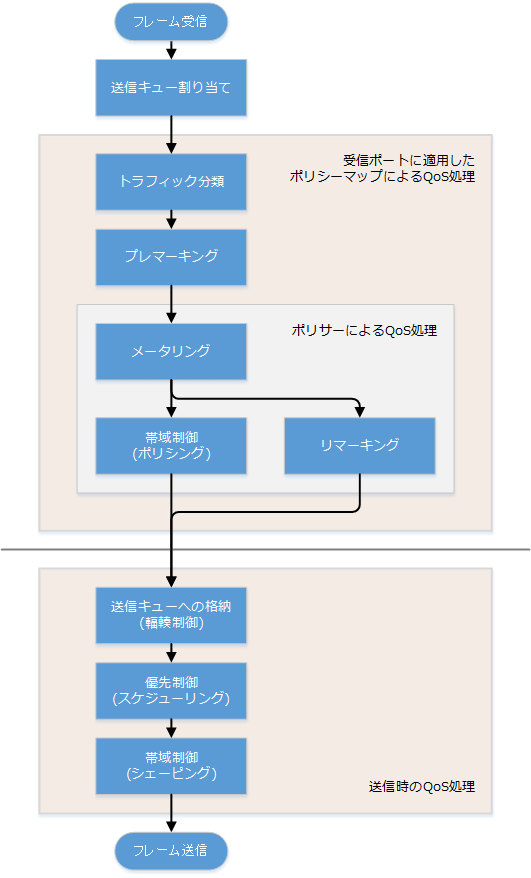
3.3 送信キューの割り当て
本製品はフレームを受信すると、フレーム内のCoS値やDSCP値、受信ポートのポート優先度に基づいて、送信キューIDの初期値を決定します。
フレームのCoS値やDSCP値、ポートの優先度のうち、何に基づいて送信キューを決定するかは、ポートのトラストモードによって決まります。
トラストモードは、qos trustコマンドで変更することができ、初期設定(QoS有効化時)はCoSに設定されています。
送信キューの割り当ては、トラストモード毎に以下のルールで行われます。
トラストモードが "CoS" の場合
- 受信フレームがVLANタグ付きフレームの場合、タグ内のCoS値を使用して、送信キューIDを決定します。
- 受信フレームがVLANタグ無しフレームの場合、本製品で管理するデフォルトCoSを使用して、送信キューIDを決定します。
初期設定(QoS有効化時)、デフォルトCoSは0に設定されています。qos cosコマンドで変更することができます。
- CoS値から送信キューIDへの変換は、CoS-送信キューID変換テーブルによって行われます。
本テーブルはシステムで一つ保有し、初期設定(QoS有効化時)では、以下が設定されています。qos cos-queueコマンドで変更することができます。
CoS値 送信キューID Traffic Type 0 2 Best Effort 1 0 Background 2 1 Standard(spare) 3 3 Excellent Effort(Business Critical) 4 4 Controlled Load(Streaming Multimedia) 5 5 Video(Interactive Media) less than 100 msec latency and jitter 6 6 Voice(Interactive Media) less than 10 msec latency and jitter 7 7 Network Control(Reserved Traffic)
トラストモードが "DSCP" の場合
- IPヘッダ内のDSCP値を使用して、送信キューIDを決定します。
- DSCP値から送信キューIDへの変換は、DSCP-送信キューID変換テーブルによって行われます。
本テーブルはシステムで一つ保有し、初期設定(QoS有効化時)では、以下が設定されています。qos dscp-queueコマンドで変更することができます。
DSCP値 送信キューID Traffic Type 0 - 7 2 Best Effort 8 -15 0 Background 16 - 23 1 Standard(spare) 24 - 31 3 Excellent Effort(Business Critical) 32 - 39 4 Controlled Load(Streaming Multimedia) 40 - 47 5 Video(Interactive Media) less than 100 msec latency and jitter 48 - 55 6 Voice(Interactive Media) less than 10 msec latency and jitter 56 - 63 7 Network Control(Reserved Traffic)
トラストモードが "ポート優先" の場合
- ポート優先度に従って送信キューIDを決定します。
- 初期設定(QoS有効化時)では、ポート優先度は2に設定されています。設定はqos port-priority-queueコマンドで変更することができます。
トラストモードが "CoS" または "DSCP" の場合、ポリシーマップによるQoS処理 (以下) により、送信キューIDの再割り当てが行われる場合があります。
この場合は、ポートのトラストモードに対応する送信キューID変換テーブルに基づいて、新しい送信キューIDが再度割り当てられます。
- プレマーキング
- 詳細はプレマーキングを参照
- 送信キュー指定
- トラストモードが "CoS" の場合、set cos-queueコマンドにて送信キューIDに対応したCoS値を指定します。
- トラストモードが "DSCP" の場合、set dscp-queueコマンドにて送信キューIDに対応したDSCP値を指定します。
- リマーキング
- 詳細はメータリング・ポリシング・リマーキングを参照
トラストモードが "ポート優先" の場合は、ポリシーマップのQoS処理によって送信キューIDを変更することはできません。(プレマーキング、送信キュー指定、リマーキングの設定を含むポリシーマップを適用することはできません)
3.4 送信キューの割り当て(スイッチ本体から送信されるフレーム)
送信キューの割り当ての例外として、スイッチ本体(CPU)から送信されるフレームは、システムで決められた送信キューが自動的に割り当てられます。(トラストモードに基づく送信キュー割り当てはされません)
どの送信キューを割り当てるかは、qos queue sent-from-cpuコマンドで変更することができ、初期設定では送信キューIDは7が設定されています。
3.5 トラフィック分類
トラフィックの分類は、IPヘッダやTCPヘッダなどの条件を定義したクラスマップに基づいて、受信フレームを分類する機能です。
分類可能な条件と、設定コマンドは下表のとおりです。
- 分類可能な条件と、設定コマンド
分類条件 条件設定コマンド クラスマップ設定コマンド クラスマップあたりの登録可能数 送信元/宛先MACアドレス access-list
(*注3)match access-list 1 送信元/宛先IPアドレス 1 IPプロトコルタイプ (*注1) 1 Ethernetフレームタイプ番号 match ethertype 1 VLANタグヘッダのCoS値 match cos 8 IPヘッダのPrecedence値 match ip-precedence 8 IPヘッダのDSCP値 match ip-dscp 8 VLAN ID (*注2) match vlan, match vlan-range 30 (*注1) IPプロトコルタイプによる分類は、IPv6 は対象外となります。
(*注2) プライベートVLANのアイソレートVLAN、コミュニティVLANは対象外となります。
(*注3) トラフィックの分類でアクセスリストに設定できる条件は最大39件までとなります。
- トラフィックの分類はクラスマップ単位で行います。
- 分類条件は 1 つのクラスマップに対して1 種類設定することができ、条件にマッチしたフレームは、ポリサーによるQoS処理(メータリング・ポリシング・リマーキング)やプレマーキング、送信キューの指定を行うことができます。
- 分類条件を指定しなかった場合は、すべてのフレームが該当のトラフィッククラスに分類されます。
- CoS, IP Precedence, DSCP, VLAN IDによる分類は、1 つのクラスマップで複数個を登録することができます。
- ポリシーマップに複数のクラスマップを関連付けることで、受信ポートに対して複合的なトラフィックの分類を実現することができます。1 つのポリシーマップに関連付けられるクラスマップは、最大で 8 個です。
- 設定されているクラスマップの情報は、show class-mapコマンドで確認できます。
- 設定されているポリシーマップの情報は、show policy-mapコマンドで確認できます。
- ポリシーマップがどのポートに適用されているか、クラスマップがどのポリシーマップに関連付けられているかは、show qos map-statusコマンドで確認できます。
3.6 プレマーキング
プレマーキングとは、トラフィッククラスに分類された受信フレームに対して、CoS値、IP Precedence値、DSCP値を変更する(割り当てる)機能です。
プレマーキングは、ポリシーマップ・クラスモードの以下のコマンドで設定します。
- プレマーキング設定コマンド
プレマーキング対象 設定コマンド CoS set cos IP Precedence set ip-precedence DSCP set ip-dscp - プレマーキング可能なDSCP値は、RFCで推奨されている値とそれ以外に4 個までを扱うことができます。( リマーキングで扱うDSCP値についても、本ルールが適用されます。 )
- プレマーキングの設定は、クラスマップに対して1 つだけ設定することができます。また、送信キュー指定 ( set cos-queue, set ip-dscp-queue ) との併用はできません。
- プレマーキングを行うと、変更後の値とトラストモードに対応する送信キューID変換テーブルに基づいて、送信キューの再割り当てが行われます。
3.7 メータリング・ポリシング・リマーキング
帯域使用量を計測し、得られた結果に応じてパケットの破棄や優先度の変更を行うことにより、帯域制御を実現します。
メータリング、ポリシング、リマーキングの一連の処理はポリサーと呼ばれる単位で行います。
- 帯域制御の処理概要
処理名 概要 メータリング トラフィックレートとバーストサイズを基準に、分類したトラフィックがどの程度帯域を占有しているかを計測し、3 つの帯域クラス(Green, Yellow, Red)に分類します。 分類された帯域クラス毎に、破棄(ポリシング)やリマーキングなどの動作を指定することができます。
ポリシング 帯域クラスの情報を用いて、フレームを破棄することで、帯域使用量を一定量に抑止します。 リマーキング 帯域クラスの情報を用いて、フレームのCoS値、IP Precedence値、DSCP値を変更します。
メータリング、ポリシング、リマーキングは、以下の論理インターフェースに対して動作させることはできません。
スタックを構成するメンバースイッチを跨いでグルーピングした論理インターフェース(下図、緑のI/F)
3.7.1 ポリサーの種類
ポリサーには、メータリング・ポリシング・リマーキングを 1 つのトラフィッククラスを対象として行う個別ポリサーと、複数のトラフィッククラスをひとまとめにして行う集約ポリサーの2種類があります。
- 個別ポリサー
トラフィッククラス毎にメータリング・ポリシング・リマーキングを行います。
設定は、ポリシーマップ・クラスモードのpoliceコマンドとremark-mapコマンドを使用します。
- 集約ポリサー
複数のトラフィッククラスをひとまとめにして、メータリング・ポリシング・リマーキングを行います。
集約ポリサーは、aggregate-policeコマンドで生成し、集約ポリサーモードのpoliceコマンドとremark-mapコマンドで内容を設定します。
生成した集約ポリサーをトラフィッククラスに適用するには、police-aggregateコマンドを使用します。
- 個別ポリサーと個別ポリサーそれぞれの設定において使用するコマンドは以下のとおりです。
設定内容 個別ポリサー 集約ポリサー ポリサーの生成 - aggregate-police ポリサーの設定 (メータリング・ポリシング・リマーキング)
police single-rate, police twin-rate (ポリシーマップ・クラスモード)
police single-rate, police twin-rate (集約ポリサーモード)
トラフィッククラスへのポリサーの適用 police-aggregate リマーキングの詳細設定 remark-map (ポリシーマップ・クラスモード)
remark-map (集約ポリサーモード)
3.7.2 メータリングの設定
メータリングには、シングルレートポリサー (RFC2697)とツインレートポリサー (RFC2698)の2種類があります。
使用するメータリングの種類と制御パラメータは、policeコマンド(ポリシーマップ・クラスモードまたは集約ポリサーモード)で設定します。
- シングルレートポリサー(RFC2697)
シングルレートポリサーは、トラフィックレート(CIR)とバーストサイズ(CBS, EBS)に基づいて、トラフィッククラス内のフレームをGreen(適合)、Yellow(超過)、Red(違反)の 3 つの帯域クラスに分類します。
- シングルレートポリサー 制御パラメータ
パラメータ 説 明 CIR (Committed Information Rate) 定期的にバケットに貯められるトークンの流量。 1 ~ 102,300,000 kbpsで指定することができます。
CBS (Committed Burst Size) 一つ目のトークンバケット(適合トークンバケット)から一度に取り除けるトークンのトラフィック量。 11 ~ 2,097,120 kByteで指定することができます。
EBS (Exceed Burst Size) 二つ目のトークンバケット(超過トークンバケット)から一度に取り除けるトークンのトラフィック量。 11 ~ 2,097,120 kByteで指定することができます。
- シングルレートポリサー 制御パラメータ
- ツインレートポリサー(RFC2698)
ツインレートポリサーは、トラフィックレート(CIR, PIR)とバーストサイズ(CBS, PBS)に基づいて、トラフィッククラス内のフレームをGreen(適合)、Yellow(超過)、Red(違反)の 3 つの帯域クラスに分類します。
- ツインレートポリサー 制御パラメータ
パラメータ 説 明 CIR (Committed Information Rate) 二つ目のトークンバケット(適合トークンバケット) に定期的に貯められるトークンの流量。 1 ~ 102,300,000 kbpsで指定することができます。
PIR (Peak Information Rate) 一つ目のトークンバケット(ピークトークンバケット) に定期的に貯められるトークンの流量。 1 ~ 102,300,000 kbpsで指定することができます。
ただし、CIRより小さな値は設定できません。
CBS (Committed Burst Size) 適合トークンバケットから一度に取り除けるトークンのトラフィック量。 11 ~ 2,097,120 kByteで指定することができます。
PBS (Peak Burst Size) ピークトークンバケットから一度に取り除けるトークンのトラフィック量。 11 ~ 2,097,120 kByteで指定することができます。
- ツインレートポリサー 制御パラメータ
3.7.3 メータリングアクション(ポリシング・リマーキング)の設定
メータリングで分類された帯域クラスに対する動作の指定は、policeコマンド(ポリシーマップ・クラスモードまたは集約ポリサーモード)で行います。
本製品では、帯域クラス毎に以下の動作を定義することができます。
- 帯域クラスに対する動作の指定
帯域クラス 転送 破棄 リマーキング Green ○ × × Yellow ○ ○ ○ (どちらか片方のみ)
Red × ○ - リマーキングの詳細の設定に関しては、remark-mapコマンド(ポリシーマップ・クラスモードまたは集約ポリサーモード)で行います。
DSCP値へのリマーキングは、プレマーキングと同じく、RFCで推奨されている値 (別表1. 標準PHB (RFC推奨値)参照) とそれ以外に4 個までを扱うことができます。
また、リマーキングを行うと、変更後の値とトラストモードに対応する送信キューID変換テーブルに基づいて、送信キューの再割り当てが行われます。
- メータリングを行わない場合、トラフィッククラスに分類された全てのフレームは、帯域クラスGreenとして扱われます。
3.8 送信キューへの格納
一連のQoS処理によって最終的に決定した送信キューへ、フレームを格納します。
本製品では、送信キュー混雑状況を解消するために、フレームを選択し、破棄する仕組みを提供します。
- テールドロップ
本製品では、送信キューの溢れ対策として、テールドロップ方式を採用します。
メータリングで分類された帯域クラスに対して、以下のしきい値を超えた場合に、該当フレームの破棄を行います。
テールドロップによって破棄されたフレームは、フレームカウンターによってカウントされます。
帯域クラス テールドロップしきい値(%) Green + Yellow 100% Red 60% - フロー制御が有効な場合のみテールドロップが無効になります。
しきい値を変更することはできません。
- 送信キューの混雑度合いは、show qos queue-countersコマンドで確認することができます。
- テールドロップによって破棄されたパケット数はshow interface, show frame-counterコマンドで確認することができます。
3.9 スケジューリング
スケジューリングにより、送信キューに格納されたフレームをどのような規則で送出するかを決定します。
輻輳制御の仕組みと合わせて、スケジューリングを適切に制御することによって、QoSを保証するのに役立ちます。(不適切なスケジューリングはQoSを劣化させます。)
本製品は、送信キューのスケジューリング方式として、絶対優先方式(SP)と重み付きラウンドロビン方式(WRR)の2種類をサポートします。
また、SPとWRRをインターフェース内で組み合わせて使用することも可能です。(この場合、SPが優先的に処理されます。)
絶対優先方式 (SP : Strict Priority)
キューの優先度の高いものから優先的に送信します。
優先度の高いキューにフレームが格納されている場合には、それより優先度の低いキューからは全く送信することができなくなります。
重み付きラウンドロビン方式 (WRR : Weighted Round Robin)
各キューに重みを設定し、その比率によってフレームを送信します。重みは、1~32の範囲で設定することができます。
優先度の低いキューからも、ある一定の割合にて送信をすることができます。
送信キューに対するスケジューリングの設定は、インターフェース単位ではなく、システムで一つの設定となります。
重みの設定は、qos wrr-weightコマンドを使用します。
初期設定(QoS有効化時)、スケジューリング設定は全てのキューでSPとなっています。
3.10 シェーピング
帯域の異なるネットワークを接続している場合、広帯域のネットワークから狭帯域のネットワークにそのままの転送速度でフレームを転送すると、フレームが転送しきれなくなり、帯域不足を招きます。
シェーピングは、フレーム送信時の速度を監視し、速度超過を見つけた場合にフレームを一時的にバッファリングしてから送信することにより、転送レートを一定に抑止する機能です。
本製品のシェーピングは、シングルトークンバケットにより実現されています。
- シングルトークンバケット
- シェーピングは、ポート単位とキュー単位で設定することができ、それぞれ以下のコマンドを使用します。
シェーピング対象 設定コマンド ポート単位 traffic-shape rate 送信キュー単位 traffic-shape queue rate - 送信レートの上限(CIR)とバーストサイズ(BC)を指定します。
- 送信レートの上限(CIR) :18 - 1,000,000 kbpsで指定可能。
- バーストサイズ(BC):4 - 16,000 kbyteで指定可能。ただし、4Kbyte単位での設定となります。
- キュー単位とポート単位のシェーピングを併用した場合、キュー単位のシェーピングの後にポート単位のシェーピングが適用されます。
- 初期設定(QoS有効化時)、シェーピング設定はすべてのポート、すべてのキューで無効となっています。
別表1. 標準PHB (RFC推奨値)
標準PHB (RFC推奨値)
| PHB | DSCP値 | RFC | |
|---|---|---|---|
| Default | 0 | RFC2474 | |
| CS (Class Selector) | CS0 | 0 | RFC2474 |
| CS1 | 8 | ||
| CS2 | 16 | ||
| CS3 | 24 | ||
| CS4 | 32 | ||
| CS5 | 40 | ||
| CS6 | 48 | ||
| CS7 | 56 | ||
| AF (Assured Forwarding) | AF11 | 10 | RFC2597 |
| AF12 | 12 | ||
| AF13 | 14 | ||
| AF21 | 18 | ||
| AF22 | 20 | ||
| AF23 | 22 | ||
| AF31 | 26 | ||
| AF32 | 28 | ||
| AF33 | 30 | ||
| AF41 | 34 | ||
| AF42 | 36 | ||
| AF43 | 38 | ||
| EF (Expedited Forwarding) | 46 | RFC2598 | |
4 関連コマンド
関連コマンドについて、以下に示します。
詳細は、コマンドリファレンスを参照願います。
QoS関連コマンド一覧
| 操作項目 | 操作コマンド |
|---|---|
| QoSの有効・無効制御 | qos enable |
| デフォルトCoSの設定 | qos cos |
| トラストモードの変更 | qos trust |
| 受信フレームに対するポリシーマップの生成 | policy-map |
| 受信フレームに対するポリシーマップの適用 | service-policy input |
| QoS機能の設定状態の表示 | show qos |
| LAN/SFPポートのQoS情報の表示 | show qos interface |
| 送信キュー使用率の表示 | show qos queue-counters |
| ポリシーマップ情報の表示 | show policy-map |
| マップステータスの表示 | show qos map-status |
| CoS - 送信キューID変換テーブルの設定 | qos cos-queue |
| DSCP - 送信キューID変換テーブルの設定 | qos dscp-queue |
| ポート優先度の設定 | qos port-priority-queue |
| スイッチ本体から送信されるフレームの優先度設定 | qos queue sent-from-cpu |
| クラスマップ(トラフィックの分類条件)の生成 | class-map |
| クラスマップの関連付け | class |
| トラフィック分類条件の設定(access-group) | match access-list |
| トラフィック分類条件の設定(CoS) | match cos |
| トラフィック分類条件の設定(TOS優先度) | match ip-precedence |
| トラフィック分類条件の設定(DSCP) | match ip-dscp |
| トラフィック分類条件の設定(Ethernet Type) | match ethertype |
| トラフィック分類条件の設定(VLAN ID) | match vlan |
| トラフィック分類条件の設定(VLAN IDレンジ指定) | match vlan-range |
| クラスマップ情報の表示 | show class-map |
| プレマーキングの設定(CoS) | set cos |
| プレマーキングの設定(TOS優先度) | set ip-precedence |
| プレマーキングの設定(DSCP) | set ip-dscp |
| 個別ポリサー/集約ポリサーの設定(シングルレート) | police signle-rate |
| 個別ポリサー/集約ポリサーの設定(ツインレート) | police twin-rate |
| 個別ポリサー/集約ポリサーのリマーキングの設定 | remark-map |
| 集約ポリサーの作成 | aggregate-police |
| 集約ポリサーの表示 | show aggregate-police |
| 集約ポリサーの適用 | police-aggregate |
| メータリングカウンターの表示 | show qos metering-counters |
| メータリングカウンターのクリア | clear qos metering-counters |
| 送信キューの指定(CoS-Queue) | set cos-queue |
| 送信キューの指定(DSCP-Queue) | set ip-dscp-queue |
| 送信キューのスケジューリング設定 | qos wrr-weight |
| トラフィックシェーピング(ポート単位)の設定 | traffic-shape rate |
| トラフィックシェーピング(キュー単位)の設定 | traffic-shape queue rate |
5 コマンド実行例
5.1 DSCP値を使用した優先制御(SP)
フレームのDSCP値に基づき送信キューを振り分け、優先制御(SP)を行います。
DSCP = 56, 46, 8, 0 のフレームを受信するとき、SP優先制御により、LANポート#3 からはDSCP値の大きなフレームが優先的に処理されるようにします。
- DSCP優先制御 (SP) 設定例
- 入力フレームの優先度付けは以下とします。
- DSCP = 56 のフレームを優先度 7 に設定
- DSCP = 46 のフレームを優先度 5 に設定
- DSCP = 8 のフレームを優先度 1 に設定
- DSCP = 0 のフレームを優先度 0 に設定
- QoSの有効化と受信ポート ( LANポート #1, #2 ) のトラストモードの設定をする。
Yamaha(config)#qos enable … (QoSを有効にする) Yamaha(config)#interface port1.1 … (LANポート #1 に対する設定) Yamaha(config-if)#qos trust dscp … (トラストモードをDSCPに変更) Yamaha(config-if)#exit Yamaha(config)#interface port1.2 … (LANポート #2 に対する設定) Yamaha(config-if)#qos trust dscp … (トラストモードをDSCPに変更) Yamaha(config-if)#exit
- DSCP - 送信キューID変換テーブルの設定をする。
DSCP値 = 46, 56 に対応する送信キューIDはデフォルト値のため、特に設定の必要はありませんが、明示的に記載しています。
Yamaha(config)#qos dscp-queue 56 7 … (DSCP = 56 のフレームを送信キュー#7 へ格納) Yamaha(config)#qos dscp-queue 46 5 … (DSCP = 46 のフレームを送信キュー#5 へ格納) Yamaha(config)#qos dscp-queue 8 1 … (DSCP = 8 のフレームを送信キュー#1 へ格納) Yamaha(config)#qos dscp-queue 0 0 … (DSCP = 0 のフレームを送信キュー#0 へ格納)
- 送信キューごとのスケジューリング方式を設定する。
デフォルト値のため、特に設定の必要はありませんが、明示的に記載しています。
Yamaha(config)# no qos wrr-weight 7 … (Queue:7 SP方式) Yamaha(config)# no qos wrr-weight 5 … (Queue:5 SP方式) Yamaha(config)# no qos wrr-weight 1 … (Queue:1 SP方式) Yamaha(config)# no qos wrr-weight 0 … (Queue:0 SP方式)
5.2 アクセスリストを使用した優先制御(SP+WRR)
送信元IPアドレスを使用してトラフィックを分類し、優先制御(WRR)を設定します。
- 優先制御 (SP+WRR) 設定例
- 入力フレームの分類条件と優先度付け
- 192.168.10.2 からのパケットをトラフィックAに分類し、パケット送信時の 優先順位 7 に設定する
- 192.168.20.2 からのパケットをトラフィックBに分類し、パケット送信時の 優先順位 6 に設定する
- 192.168.30.2 からのパケットをトラフィックCに分類し、パケット送信時の 優先順位 5 に設定する
- 192.168.40.2 からのパケットをトラフィックDに分類し、パケット送信時の 優先順位 4 に設定する
- 192.168.50.2 からのパケットをトラフィックEに分類し、パケット送信時の 優先順位 3 に設定する
- 192.168.60.2 からのパケットをトラフィックFに分類し、パケット送信時の 優先順位 2 に設定する
- 192.168.70.2 からのパケットをトラフィックGに分類し、パケット送信時の 優先順位 1 に設定する
- 192.168.80.2 からのパケットをトラフィックHに分類し、パケット送信時の 優先順位 0 に設定する
- スケジューリング方式
SPとWRRを組み合わせた設定を行う。
キューID 方式 重み(%) 7 SP - 6 SP - 5 SP - 4 WRR 8 (40.0%) 3 WRR 6 (30.0%) 2 WRR 3 (15.0%) 1 WRR 2 (10.0%) 0 WRR 1 (5.0%)
- QoSを有効にして、トラフィックA~Hのアクセスリストを定義し、LANポートに設定するトラフィッククラスを定義します。
Yamaha(config)#qos enable … (QoSを有効にする) Yamaha(config)#access-list 1 permit any 192.168.10.2 0.0.0.0 any … (トラフィックA) Yamaha(config)#class-map cmap-A Yamaha(config-cmap)#match access-list 1 Yamaha(config-cmap)#exit Yamaha(config)#access-list 2 permit any 192.168.20.2 0.0.0.0 any … (トラフィックB) Yamaha(config)#class-map cmap-B Yamaha(config-cmap)#match access-list 2 Yamaha(config-cmap)#exit Yamaha(config)#access-list 3 permit any 192.168.30.2 0.0.0.0 any … (トラフィックC) Yamaha(config)#class-map cmap-C Yamaha(config-cmap)#match access-list 3 Yamaha(config-cmap)#exit Yamaha(config)#access-list 4 permit any 192.168.40.2 0.0.0.0 any … (トラフィックD) Yamaha(config)#class-map cmap-D Yamaha(config-cmap)#match access-list 4 Yamaha(config-cmap)#exit Yamaha(config)#access-list 5 permit any 192.168.50.2 0.0.0.0 any … (トラフィックE) Yamaha(config)#class-map cmap-E Yamaha(config-cmap)#match access-list 5 Yamaha(config-cmap)#exit Yamaha(config)#access-list 6 permit any 192.168.60.2 0.0.0.0 any … (トラフィックF) Yamaha(config)#class-map cmap-F Yamaha(config-cmap)#match access-list 6 Yamaha(config-cmap)#exit Yamaha(config)#access-list 7 permit any 192.168.70.2 0.0.0.0 any … (トラフィックG) Yamaha(config)#class-map cmap-G Yamaha(config-cmap)#match access-list 7 Yamaha(config-cmap)#exit Yamaha(config)#access-list 8 permit any 192.168.80.2 0.0.0.0 any … (トラフィックH) Yamaha(config)#class-map cmap-H Yamaha(config-cmap)#match access-list 8 Yamaha(config-cmap)#exit
- CoS - 送信キューID変換テーブルを初期設定に戻します。
Yamaha(config)#no qos cos-queue 0 Yamaha(config)#no qos cos-queue 1 Yamaha(config)#no qos cos-queue 2 Yamaha(config)#no qos cos-queue 3 Yamaha(config)#no qos cos-queue 4 Yamaha(config)#no qos cos-queue 5 Yamaha(config)#no qos cos-queue 6 Yamaha(config)#no qos cos-queue 7
- LANポート #1 (port1.1) に対するポリシーを生成し、適用します。
Traffic-Aに対してCoS値 7 の送信キューを、Traffic-Bに対してCoS値 6 の送信キューを設定します。
Yamaha(config)#policy-map pmap1 Yamaha(config-pmap)#class cmap-A Yamaha(config-pmap-c)#set cos-queue 7 … (Traffic-Aはローカル優先順位 7) Yamaha(config-pmap-c)#exit Yamaha(config-pmap)#class cmap-B Yamaha(config-pmap-c)#set cos-queue 6 … (Traffic-Bはローカル優先順位 6) Yamaha(config-pmap-c)#exit Yamaha(config-pmap)#exit Yamaha(config)#interface port1.1 … (LANポート #1) Yamaha(config-if)#service-policy input pmap1 … (受信フレームに対しポリシーを適用) Yamaha(config-if)# exit
- LANポート #2 (port1.2) に対するポリシーを生成し、適用します。
Traffic-Cに対してCoS値 5 の送信キューを、Traffic-Dに対してCoS値 4 の送信キューを設定します。
Yamaha(config)#policy-map pmap2 Yamaha(config-pmap)#class cmap-C Yamaha(config-pmap-c)#set cos-queue 5 … (Traffic-Cはローカル優先順位 5) Yamaha(config-pmap-c)#exit Yamaha(config-pmap)#class cmap-D Yamaha(config-pmap-c)#set cos-queue 4 … (Traffic-Dはローカル優先順位 4) Yamaha(config-pmap-c)#exit Yamaha(config-pmap)#exit Yamaha(config)#interface port1.2 … (LANポート #2) Yamaha(config-if)#service-policy input pmap2 … (受信フレームに対しポリシーを適用) Yamaha(config-if)# exit
- LANポート #3 (port1.3) に対するポリシーを生成し、適用します。
Traffic-Eに対してCoS値 3 の送信キューを、Traffic-Fに対してCoS値 0 の送信キューを設定します。
Yamaha(config)#policy-map pmap3 Yamaha(config-pmap)#class cmap-E Yamaha(config-pmap-c)#set cos-queue 3 … (Traffic-Eはローカル優先順位 3) Yamaha(config-pmap-c)#exit Yamaha(config-pmap)#class cmap-F Yamaha(config-pmap-c)#set cos-queue 0 … (Traffic-Dはローカル優先順位 2) Yamaha(config-pmap-c)#exit Yamaha(config-pmap)#exit Yamaha(config)#interface port1.3 … (LANポート #3) Yamaha(config-if)#service-policy input pmap3 … (受信フレームに対しポリシーを適用) Yamaha(config-if)# exit
- LANポート #4 (port1.4) に対するポリシーを生成し、適用します。
Traffic-Eに対してCoS値 2 の送信キューを、Traffic-Fに対してCoS値 1 の送信キューを設定します。
Yamaha(config)#policy-map pmap4 Yamaha(config-pmap)#class cmap-G Yamaha(config-pmap-c)#set cos-queue 2 … (Traffic-Gはローカル優先順位 1) Yamaha(config-pmap-c)#exit Yamaha(config-pmap)#class cmap-H Yamaha(config-pmap-c)#set cos-queue 1 … (Traffic-Dはローカル優先順位 0) Yamaha(config-pmap-c)#exit Yamaha(config-pmap)#exit Yamaha(config)#interface port1.4 … (LANポート #4) Yamaha(config-if)#service-policy input pmap4 … (受信フレームに対しポリシーを適用) Yamaha(config-if)#exit
- 送信キューのスケジューリング方式を設定します。
キューID 5, 6, 7 は、デフォルト設定のため、特に設定の必要はありませんが、明示的に記載しています。
Yamaha(config)#qos wrr-weight 0 1 … (送信キュー0: WRR方式、重み付け 1) Yamaha(config)#qos wrr-weight 1 2 … (送信キュー1: WRR方式、重み付け 2) Yamaha(config)#qos wrr-weight 2 3 … (送信キュー2: WRR方式、重み付け 3) Yamaha(config)#qos wrr-weight 3 6 … (送信キュー3: WRR方式、重み付け 6) Yamaha(config)#qos wrr-weight 4 8 … (送信キュー4: WRR方式、重み付け 8) Yamaha(config)#no qos wrr-weight 5 … (送信キュー5: SP方式) Yamaha(config)#no qos wrr-weight 6 … (送信キュー6: SP方式) Yamaha(config)#no qos wrr-weight 7 … (送信キュー7: SP方式)
5.3 ポート優先トラストモードを使用した優先制御
受信ポート毎に指定したポート優先度に基づいて、送信キューを決定します。
- ポート優先度による優先制御 設定例
- 受信ポートごとの優先度の設定
- LANポート #1 (port1.1) の優先度を6に設定する。
- LANポート #2 (port1.2) の優先度を4に設定する。
- LANポート #3 (port1.3) の優先度を2に設定する。
- QoSの有効化と受信ポート( LANポート #1, #2, #3 ) のトラストモードの設定をする
Yamaha(config)#qos enable … (QoSを有効にする) Yamaha(config)#interface port1.1 … (LANポート #1 に対する設定) Yamaha(config-if)#qos trust port-priority … (トラストモードを "ポート優先" に変更) Yamaha(config-if)#qos port-priority-queue 6 … (ポート優先度を 6 に設定) Yamaha(config-if)#exit Yamaha(config)#interface port1.2 … (LANポート #2 に対する設定) Yamaha(config-if)#qos trust port-priority … (トラストモードを "ポート優先" に変更) Yamaha(config-if)#qos port-priority-queue 4 … (ポート優先度を 4 に設定) Yamaha(config-if)#exit Yamaha(config)#interface port1.3 … (LANポート #3 に対する設定) Yamaha(config-if)#qos trust port-priority … (トラストモードを "ポート優先" に変更) Yamaha(config-if)#qos port-priority-queue 2 … (ポート優先度を 2 に設定) Yamaha(config-if)#exit
5.4 アクセスリストを使用した帯域制御(ツインレート・個別ポリサー)
送信元IPアドレスを使用して帯域制御を設定します。メータリングはツインレートポリサー、個別ポリサーを使用します。
- 帯域制御 設定例
- 入力フレームの分類条件と帯域制限の設定
- 192.168.10.2 からのパケットをトラフィックAに分類し、受信レート (CIR) 25Mbpsを保証する
- 192.168.20.2 からのパケットをトラフィックBに分類し、受信レート (CIR) 15Mbpsを保証する
- 192.168.30.2 からのパケットをトラフィックCに分類し、受信レート (CIR) 10Mbpsを保証する
- QoSを有効にして、トラフィックA~Cのアクセスリストを定義し、LANポートに設定するトラフィッククラスを定義します。
Yamaha(config)#qos enable … (QoSを有効にする) Yamaha(config)#access-list 1 permit any 192.168.10.2 0.0.0.0 any … (トラフィックA) Yamaha(config)#class-map cmap-A Yamaha(config-cmap)#match access-list 1 Yamaha(config-cmap)#exit Yamaha(config)#access-list 2 permit any 192.168.20.2 0.0.0.0 any … (トラフィックB) Yamaha(config)#class-map cmap-B Yamaha(config-cmap)#match access-list 2 Yamaha(config-cmap)#exit Yamaha(config)#access-list 3 permit any 192.168.30.2 0.0.0.0 any … (トラフィックC) Yamaha(config)#class-map cmap-C Yamaha(config-cmap)#match access-list 3 Yamaha(config-cmap)#exit
- LANポート #1 (port1.1) に対するポリシーを生成し、適用します。
トラフィックAから トラフィックCに対して、個別にメータリングを設定します。
ツインレートポリサーにおいてYellow, Redを破棄することにより、Greenの帯域を確保(保証)することができます。
Yamaha(config)#policy-map pmap1 Yamaha(config-pmap)#class cmap-A … (Traffic-Aメータリング設定) Yamaha(config-pmap-c)#police twin-rate 25000 25000 156 11 yellow-action drop red-action drop Yamaha(config-pmap-c)#exit Yamaha(config-pmap)#class cmap-B … (Traffic-Bメータリング設定) Yamaha(config-pmap-c)#police twin-rate 15000 15000 93 11 yellow-action drop red-action drop Yamaha(config-pmap-c)#exit Yamaha(config-pmap)#class cmap-C … (Traffic-Cメータリング設定) Yamaha(config-pmap-c)#police twin-rate 10000 10000 62 11 yellow-action drop red-action drop Yamaha(config-pmap-c)#exit Yamaha(config-pmap)#exit Yamaha(config)#interface port1.1… (LANポート 1) Yamaha(config-if)#service-policy input pmap1 … (受信フレームに対しポリシーを適用) Yamaha(config-if)#exit
- メータリングの設定値は、以下となります。
- メータリング種別: ツインレートポリサー
- Traffic-A:CIR, PIR ( 25,000 kbps ) 、CBS ( 156 kbyte ) 、PBS ( 11 kbyte )
- Traffic-B:CIR, PIR ( 15,000 kbps )、CBS ( 93 kbyte )、PBS ( 11 kbyte )
- Traffic-C:CIR, PIR ( 10,000 kbps )、CBS ( 62 kbyte )、PBS ( 11 kbyte )
CBSは 往復時間を 0.05 秒とし、以下の算出式により求めています。
CBS = CIR ( bps ) ÷ 8 ( bit ) × 0.05 ( second )
- メータリングの設定値は、以下となります。
5.5 アクセスリストを使用した帯域制御(シングルレート・集約ポリサー)
送信元IPアドレスを使用して帯域制御を設定します。メータリングはシングルレートポリサー、集約ポリサーを使用します。
- 帯域制御 設定例
- 入力フレームの分類条件と帯域制限の設定
- 192.168.10.2 からのパケットをトラフィックAに分類する。
- 192.168.20.2 からのパケットをトラフィックBに分類する。
- 192.168.30.2 からのパケットをトラフィックCに分類する。
- トラフィックA, B, Cの受信レートを、併せて 25Mbpsに制限する。
- 帯域クラスYellowはDSCP = 0 にリマーキングして、低優先度で送信する。
- QoSを有効にして、トラフィックA~Cのアクセスリストを定義し、LANポートに設定するトラフィッククラスを定義します。
Yamaha(config)#qos enable … (QoSを有効にする) Yamaha(config)#access-list 1 permit any 192.168.10.2 0.0.0.0 any … (トラフィックA) Yamaha(config)#class-map cmap-A Yamaha(config-cmap)#match access-list 1 Yamaha(config-cmap)#exit Yamaha(config)#access-list 2 permit any 192.168.20.2 0.0.0.0 any … (トラフィックB) Yamaha(config)#class-map cmap-B Yamaha(config-cmap)#match access-list 2 Yamaha(config-cmap)#exit Yamaha(config)#access-list 3 permit any 192.168.30.2 0.0.0.0 any … (トラフィックC) Yamaha(config)#class-map cmap-C Yamaha(config-cmap)#match access-list 3 Yamaha(config-cmap)#exit
- DSCP-送信キューID変換テーブルを設定します。
Yellowのリマーキングで使用するDSCP値 (0) に対して、最低優先度の送信キューを割り当てます。
Yamaha(config)#qos dscp-queue 0 0
- 集約ポリサーを作成します。
Yamaha(config)#aggregate-police agp1 … (集約ポリサーを作成) Yamaha(config-agg-policer)#police single-rate 25000 156 11 yellow-action remark red-action drop Yamaha(config-agg-policer)#remark-map yellow ip-dscp 0 Yamaha(config-agg-policer)#exit
- 集約ポリサーのメータリングの設定値は、以下となります。
- メータリング種別: シングルレートポリサー
- YellowはDSCP値 = 0 にリマーキング
- CIR ( 25,000 kbps ) 、CBS ( 156 kbyte ) 、EBS ( 11 kbyte )
CBSは 往復時間を 0.05 秒とし、以下の算出式により求めています。
CBS = CIR ( bps ) ÷ 8 ( bit ) × 0.05 ( second )
- 集約ポリサーのメータリングの設定値は、以下となります。
- LANポート #1 (port1.1) に対するポリシーを生成し、適用します。
トラフィックAから トラフィックCを一つに集約したメータリング (集約ポリサー) を設定します。
Yamaha(config)#policy-map pmap1 Yamaha(config-pmap)#class cmap-A … (Traffic-Aメータリング設定) Yamaha(config-pmap-c)#police-aggregate agp1 Yamaha(config-pmap-c)#exit Yamaha(config-pmap)#class cmap-B … (Traffic-Bメータリング設定) Yamaha(config-pmap-c)#police-aggregate agp1 Yamaha(config-pmap-c)#exit Yamaha(config-pmap)#class cmap-C … (Traffic-Cメータリング設定) Yamaha(config-pmap-c)#police-aggregate agp1 Yamaha(config-pmap-c)#exit Yamaha(config-pmap)#exit Yamaha(config)#interface port1.1… (LANポート 1) Yamaha(config-if)#service-policy input pmap1 … (受信フレームに対しポリシーを適用) Yamaha(config-if)#exit
6 注意事項
- 以下の設定が異なるLAN/SFPポートは論理インターフェースとして束ねることはできません。
- トラストモード
- デフォルトCoS
- ポート優先度
- ポリシーマップが適用されたLAN/SFPポートは、論理インターフェースに所属できません。
- ポリシーマップは論理インターフェースに所属しているLAN/SFPポートに対して適用できません。
- フラグメントパケットは正しく条件判定できない場合があります。具体的には、条件にレイヤー 4 の情報(送信元ポート番号、宛先ポート番号、TCPの各種フラグ)が含まれる場合、2 番目以降のフラグメントパケットにそれらの情報が含まれないため正しい判定ができません。フラグメントパケットを処理する可能性がある場合には条件にレイヤー 4 の情報を含めないようにしてください。
7 関連文書
特になし
フロー制御
1 機能概要
スイッチングハブは、受信したフレームを一度メモリに蓄積してから中継処理を行います。
多くのフレームが同時に送られてきたことで中継処理が間に合わない状態(輻輳状態)になり、蓄積可能なメモリ容量を超えてしまうと、中継対象のフレームが破棄されてしまいます。
本製品は、このような輻輳状態を防ぐ機能として、以下の2つを提供します。
- ポートが全二重で動作している場合 : IEEE 802.3xフロー制御を有効にすることができます。
- ポートが半二重で動作している場合 : バックプレッシャー機能が常に有効になります。
2 用語の定義
- ビット時間
- 10BASEのネットワークでは10Mbpsであるため、1 ビット時間 = 100nsecとなる。
同様に、100BASEでは 10nsec、1000BASEでは 1nsecとなる。
- ジャム信号
データの送信と受信を同時に行うことができない半二重通信では、データの衝突が発生する可能性がある。送信側の端末は、データ送信中に衝突の発生を監視しており、衝突を検出すると、送信を停止してジャム信号を送信する。ジャム信号送信後はランダムな待ち時間待機し、再度送信処理を行う。
なお、IEEEでは、ジャム信号について定義されていないが「10101010101010101010101010101010」のように、1 と 0 が交互に 32 個並んだビット列になっていることが多い。
3 機能詳細
3.1 IEEE 802.3xフロー制御
全二重通信の場合、IEEE802.3xオプションのMAC制御プロトコルを使用することができます。 フロー制御には、下図のMAC制御フレームが使われます。
MAC制御フレーム
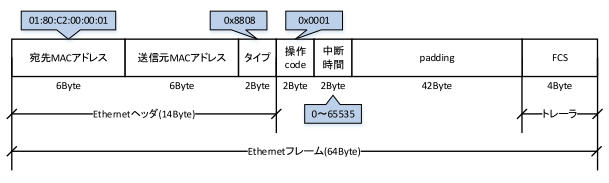
フロー制御では、規制開始閾値と規制解除閾値をもとに、以下の動作を行います。
フロー制御 処理フロー
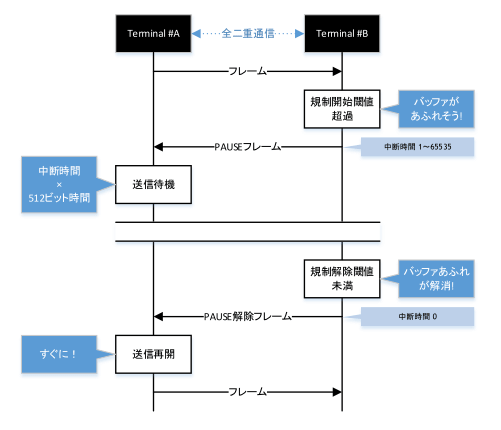
本製品は、MAC制御フレーム送信側、受信側のどちらにもなることができ、それぞれ以下の動作を行います。
- MAC制御フレーム送信時の処理
- 受信バッファにフレームが蓄積され、規制開始しきい値を超えたとき、中断時間 65535 のPAUSEフレームを送信します。
- 受信バッファの溢れが解消され、規制解除しきい値を下回ったとき、中断時間 0 のPAUSEフレームを送信します。
- MAC制御フレーム受信時の処理
- 中断時刻 1 ~ 65535 のPAUSEフレームを受信すると、対応したビット時間が経過する、または、中断時刻 0 のPAUSEフレームを受信する、のいずれかを満たすまで、送信処理を中断します。
フロー制御(MAC制御フレームの送受信) の有効・無効の設定はflowcontrolコマンドを使用します。
システムと送受信LAN/SFPポート単位で設定可能で、工場出荷時は無効となっています。
各ポートでフロー制御を有効にする際は、システムでフロー制御を有効にする必要があります。
スタック機能が有効な場合を除き、システムでフロー制御を有効にした際にテールドロップ機能が無効化されます。
Qos機能を有効にしているとき、フロー制御を有効にすることはできません。
スタック機能を有効にしているとき、Pauseフレームの受信のみ可能です。
3.2 バックプレッシャー
本製品は、LANポートの受信バッファがあふれそうになると、ジャム信号を送信します。
これにより送り手は、CSMA/CDに従い、ランダムな時間を待機してから再度フレームを送信するようになります。
LANポートが半二重で動作している場合、バックプレッシャー機能は常に有効になります。
また、スタック有効時にはスタックポートを経由した通信の場合、ジャム信号を送信しません。
バックプレッシャー 処理フロー
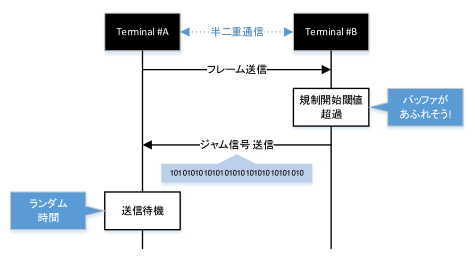
4 関連コマンド
関連コマンドについて、以下に示します。
詳細は、コマンドリファレンスを参照願います。
関連コマンド一覧
| 操作項目 | 操作コマンド |
|---|---|
| フロー制御(IEEE 802.3x PAUSEの送受信)の設定(システム) | flowcontrol |
| フロー制御(IEEE 802.3x PAUSEの送受信)の設定(インターフェース) | flowcontrol |
| フロー制御の動作状態の表示 | show flowcontrol |
5 コマンド実行例
- LANポート #1 のフロー制御を有効にする。
機能を有効にした後、フロー制御の動作状況を確認する。
Yamaha(config)#interface port1.1 Yamaha(config-if)#flowcontrol both Yamaha(config-if)#end Yamaha#show flowcontrol port1.1 Port FlowControl RxPause TxPause --------- ----------- ------- ------- port1.1 Both 0 64
6 注意事項
特になし
7 関連文書
特になし
ストーム制御
1 機能概要
本製品は、L2ループやDoS攻撃への対策の一つとして、ストーム制御機能を提供します。
LAN/SFPポートごとにブロードキャスト、マルチキャスト、宛先不明ユニキャスト(dlf) 宛てフレームを監視し、あらかじめ設定しておいた閾値を超えるとフレームを破棄します。
これにより、LAN/SFPポートにおいて上記フレームによる帯域占有を防ぎます。
なお、独自ループ検出機能とストーム制御機能を併用して使うと、ループ検出の精度を高める (未然に防ぐ)ことができます。
2 用語の定義
- ブロードキャストストーム/マルチキャストストーム
ブロードキャストやマルチキャスト宛てフレームが転送され続けてしまうこと。
スイッチは、ブロードキャストやマルチキャストを受信ポート以外の全ポートにフラッディングします。
それを受信したスイッチは、同様に受信したポート以外の全ポートにフラッディングします。
この動作が繰り返されることで、以下のような症状に陥ります。
- ブロードキャスト/マルチキャストフレームで帯域が占有される
- スイッチのCPU負荷が上昇し、正常動作が困難になる
- スイッチに接続されている端末が通信不能に陥る
- ユニキャストストーム
宛先不明ユニキャスト(dlf: Destination Lookup Failure) 宛てフレームが転送され続けてしまうこと。
ARPテーブルに受信デバイスのMACアドレスが登録されていない場合、スイッチは、受信ポート以外の全ポートにフラッディングします。
これにより、ブロードキャスト/マルチキャストストームと同様の症状に陥ります。
3 機能詳細
ストーム制御の動作仕様について、以下に示します。
- LAN/SFPポートに対してストーム制御機能を有効にすることができます。
初期状態では、全ポート 無効になっています。
- 本製品におけるストーム制御は、ブロードキャストフレーム、マルチキャストフレーム、宛先不明ユニキャストフレームの受信をLAN/SFPポートの帯域に対しどの程度許容するかを百分率で指定します。
(百分率は、小数点以下第2位まで指定可能とし、100%指定は、ストーム機能を無効にしたことと同じになります。)
帯域許容率はフレームに共通となり、どのフレームに適用させるかを選択することができます。
本設定は、storm-controlコマンドで行います。
- ストーム制御の有効・無効のタイミングで以下のSYSLOGを出力します。
- 有効時: [ STORM]:inf: storm-control ENABLE (port:port1.1, type:B M U, level:50. 0%)
- 無効時: [ STORM]:inf: storm-control DISABLE (port:port1.1)
- 許可した帯域を上回るフレームを受信した場合、超過分のフレームは破棄されます。
- LAN/SFPポートに設定したストーム制御の情報は、show storm-controlコマンドで確認することができます。
4 関連コマンド
関連コマンドについて、以下に示します。
コマンドの詳細は、コマンドリファレンスを参照願います。
関連コマンド一覧
| 操作項目 | 操作コマンド |
|---|---|
| ストーム制御の設定 | storm-control |
| ストーム制御 受信上限値の表示 | show storm-control |
5 コマンド実行例
LANポート1で受信可能なL2ブロードキャストパケットをポート帯域の30%までに制限します。
ストーム制御コマンド設定例
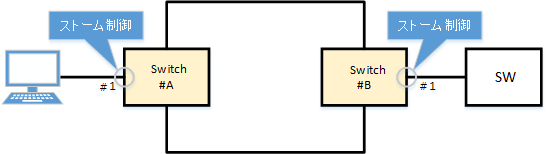
Yamaha(config)#interface port1.1 Yamaha(config-if)#storm-control broadcast level 30 … (broadcastを帯域の30%までに制限) Yamaha(config-if)#end Yamaha# Yamaha#show storm-control Port BcastLevel McastLevel UcastLevel port1.1 30.00% 100.00% 100.00% port1.2 100.00% 100.00% 100.00% port1.3 100.00% 100.00% 100.00% port1.4 100.00% 100.00% 100.00% port1.5 100.00% 100.00% 100.00% port1.6 100.00% 100.00% 100.00% port1.7 100.00% 100.00% 100.00% port1.8 100.00% 100.00% 100.00% port1.9 100.00% 100.00% 100.00%
6 注意事項
特になし
7 関連文書
- SWR2310 Series Technical Data (Basic Functions)
- AP層機能
- RADIUS Server
RADIUS Server
1 機能概要
RADIUSサーバー機能とは、ユーザー情報や証明書を管理し、クライアントから通知される情報を基にして認証を行う機能です。
本機のMAC認証・802.1X認証・Web認証と組み合わせることで、本機単体で認証機能を実現することができます。
また、本機以外の機器での認証時に本機を認証サーバーとして動作させることができます。
RADIUSサーバー機能の基本性能および対応する認証方式は以下のとおりです。
基本性能
| 項目 | 性能 |
|---|---|
| 登録可能RADIUSクライアント数 | 100件 |
| 登録可能ユーザー数 | 2000件 |
| 鍵強度 | 2048ビット |
| 署名アルゴリズム | SHA256 |
| 認証局名(デフォルト値) | YAMAHA_SWITCH |
対応する認証方式
| 認証方式 | 用途 |
|---|---|
| PAP | MAC認証 |
| EAP-MD5 | IEEE802.1X認証、MAC認証、WEB認証 |
| EAP-TLS | IEEE802.1X認証 |
| EAP-TTLS | IEEE802.1X認証 |
| PEAP | IEEE802.1X認証 |
2 用語の定義
- PKI (Public Key Infrastructure)
公開鍵基盤。公開鍵暗号を使用した、デジタル証明書、認証局(CA)などが含まれます。
- 認証局(CA)
信頼性を担保する機関。ルート認証局と中間認証局に分けられます。
ルート認証局を最上位に配置し、その配下に中間認証局がある木構造をなしています。- 中間認証局
認証局(CA)の中でも、その信頼性がより上位の認証局(CA)によって担保されている認証局のことを指します。
- ルート認証局
認証局(CA)の中でも、その信頼性が、自局自身によって担保されている認証局のことを指します。
- ルート認証局証明書
発行者と主体者が同じであり、かつ自分自身の秘密鍵で、それに対応する自らの公開鍵に署名した公開鍵証明書のことで、木構造をなす証明書のルートとなるものです。
- デジタル証明書
認証局が発行する公開鍵が、真正の発行者の公開鍵であることを証明するデータのことです。
発行者が、公開鍵と共に認証局(CA)に対して、証明書発行要求をおこなうと、認証局(CA)は精査し確認したのちにデジタル証明書を発行します。- EAP-MD5認証方式 (Message digest algorithm 5)
ユーザー名とパスワードを使う認証方式ですが、パスワード平文の代わりにMD5ハッシュ値を交換して認証します。
- EAP-TLS認証方式 (Transport Layer Security)
IEEE 802.1Xで用いられる認証方式EAP実装の一種で、ユーザーIDとパスワードによる認証ではなくユーザーとRADIUSサーバー間のトランスポート層を暗号化した上で電子証明書を交換して認証します。RFC2716、RFC5216で規定されます。
- EAP-TTLS認証方式 (Tunneled TLS)
IEEE 802.1Xで用いられる認証方式EAP実装の一種で、サーバーの電子証明書を用いてTLS通信路を構築し、その暗号化された通信路内でパスワードによりユーザーを認証します。RFC5281で規定されます。
- PEAP認証方式 (Protected EAP)
動作原理はEAP-TTLSと同等(暗号トンネル内のプロトコルの違いのみ)で、サーバーの電子証明書を用いてTLS通信路を構築し、その暗号化された通信路内でパスワードによりユーザーを認証します。
- 信頼されるということ
信頼性のある第三者機関によって、公開鍵が発行者のものであることの証明書が、発行されていること。
- RADIUSサーバー
RADIUSサーバー機能を提供するホスト機器、ここでは本機のことを指します。
RADIUSサーバーを介して、接続されたユーザーを認証し、ユーザーID、パスワード、MACアドレス、所属VLAN等の認証・認可情報を管理します。- サーバー証明書
上記、RADIUSサーバーが信頼されていることを認証局(CA)が証明した証書です。
- RADIUSクライアント
NAS、オーセンティケーターとも言われ、LAN/SFPポートに接続されたユーザーと認証サーバーの間を中継し、認証の成否によりLANへのアクセスを制御します。
- ユーザー
RADIUSクライアントに接続して認証を要求する機器、又はソフトウェアであるサプリカントを指します。
認証する個人を特定するための最小単位となります。ユニークなユーザーIDと、パスワード、など認証や認可に必要なデータがあります。- クライアント証明書 (ユーザー証明書)
上記、ユーザーが信頼されていることを認証局(CA)が証明した証書です。
3 機能詳細
3-1 ルート認証局
RADIUSサーバー機能を使用するためには、最初にルート認証局を作成する必要があります。
ルート認証局は、デジタル証明書の発行・管理に利用されるものであり、 crypto pki generate ca コマンドで作成することができます。
認証局名は、 crypto pki generate ca コマンドの引数で指定することができ、省略した場合は YAMAHA_SWITCH となります。
ルート認証局をもとにして発行・管理される証明書には以下のものがあります。
すべての証明書で、鍵強度は2048ビット、署名アルゴリズムはSHA256となります。
| ルート認証局証明書 | 本機が信頼されたルート認証局であることを証明します。 ルート認証局の作成と同時に発行されます。 |
| サーバー証明書 | 本機が信頼されたサーバーであることを証明します。 ルート認証局の作成と同時に発行されます。 |
| クライアント(ユーザー)証明書 | ユーザーが信頼されていることを証明します。 |
| クライアント失効証明書 | クライアント証明書が無効になったことを証明します。 |
ルート認証局は以下の操作によって削除または上書きされます。
- cold start コマンドを実行したとき削除されます。
- no crypto pki generate ca コマンドを実行したとき削除されます。
- stack enable コマンドを実行したとき削除されます。
- stack disable コマンドを実行したとき削除されます。
- erase startup-config コマンドを実行したとき削除されます。
- crypto pki generate ca コマンドを再度実行したとき上書きされます。
- restore system コマンドを実行したとき上書きされます。
- copy radius-server local コマンドを実行したとき上書きされます。
最初に設置したルート認証局を一貫して保持し続ける必要がありますので、不用意に削除してしまわないようご注意ください。
また万一削除してしまった場合に備えて、後述のバックアップを予め行っておくよう対策をお願いします。
ひとたびルート認証局を削除してしまうと、同じ認証局名を設定したとしても以前とは異なる認証局になります。
もしバックアップ前にルート認証局を削除してしまった場合、それ以降は証明書の追加/失効はできません。 証明書の発行を最初から全てやり直すことになります。
crypto pki generate ca コマンドによってルート認証局が作成されると、自動的に内部領域に保存されるため write コマンドを実行する必要はありません。
3-2 RADIUSクライアントの設定
RADIUSサーバーにアクセスすることを許可するRADIUSクライアントを nas コマンドで指定します。
個別のIPアドレスまたはネットワークアドレスで指定することができ、最大で 100件 を設定することができます。
RADIUSクライアントとして、以下の製品で動作を確認しています。
- ヤマハスイッチ(SWR/SWPシリーズ)
- ヤマハルーター(RTXシリーズ、NVRシリーズ)
- ヤマハ無線アクセスポイント(WLXシリーズ)
nas コマンドで設定したRADIUSクライアントの設定は、show running-config等でコンフィグに表示されません。
コンフィグとは別の領域に自動保存されるため write コマンドを実行する必要はありませんが、実際の動作に反映させるためには radius-server local refresh コマンドを実行する必要があります。
設定内容を確認するには、 show radius-server local nas コマンドを使用します。
3-3 ユーザーの登録
認証を行うユーザー情報は、 user コマンドで登録します。
ユーザー情報は最大で 2000件 登録することができます。
user コマンドで設定可能な項目は以下のとおりです。
| タイプ | 項目 | 概要・備考 |
|---|---|---|
| 必須 | ユーザーID | ユーザー情報を一意に識別するためのID |
| パスワード | ユーザーIDと組み合わせて使用されるパスワード クライアント証明書が圧縮されている場合には、解凍にこのパスワードを使用します。 | |
| オプション | ユーザー名称 | ユーザーの識別のため、任意の文字列を設定することができます。 |
| MACアドレス | RADIUSクライアントがCalling-Station-Idを通知してきたときに比較され、一致しないと認証されません。 | |
| SSID | RADIUSクライアントがCalled-Station-Idを通知してきたときに比較され、一致しないと認証されません。 | |
| メールアドレス | 証明書をメールで送付するときの宛先となります。 | |
| 認証方式 | デフォルトではEAP-TLSとなるため、他の認証方式とする場合には指定する必要があります。 | |
| 証明書有効期限 | 認証方式がEAP-TLSのときのみ有効で、省略した場合は2037年12月31日23時59分59秒となります。 | |
| ダイナミックVLAN-ID | ダイナミックVLAN機能を使用する場合に指定します。 |
user コマンドで設定したユーザー設定は、show running-config等でコンフィグに表示されません。
コンフィグとは別の領域に自動保存されるため write コマンドを実行する必要はありませんが、実際の動作に反映させるためには radius-server local refresh コマンドを実行する必要があります。
設定内容を確認するには、 show radius-server local user コマンドを使用します。
3-4 認証方式の制限
authentication コマンドで認証方式を制限することができます。
初期設定では認証方式は制限されていませんが、一時的に特定の認証方式を無効にしたい場合などで使用することができます。
3-5 RADIUSサーバー機能の有効化
RADIUSサーバー機能を有効にするには、 radius-server local enable コマンドを使用します。
RADIUSクライアントやユーザー情報の設定を行い、必要な準備が整ってからRADIUSサーバー機能を有効にしてください。
3-6 設定内容の動作への反映
RADIUSサーバーに関連した設定を追加・変更・削除した場合、 radius-server local refresh コマンドを実行することで実動作に反映されます。
radius-server local refresh コマンドによって実動作に反映されるコマンドは以下のとおりです。
- authentication コマンド
- nas コマンド
- reauth interval コマンド
- user コマンド
Web GUIでRADIUSサーバーに関連した設定を追加・変更・削除した場合には、自動的に radius-server local refresh コマンドに相当する処理が行われます。
3-7 クライアント証明書の発行
証明書を使った認証を行うユーザー(user コマンドで認証方式をEAP-TLSとしたユーザー)に対してクライアント証明書を発行する場合には、 certificate user コマンドを使用します。
1ユーザーにつき、最大2通までクライアント証明書を保持することができ、3通目のクライアント証明書を発行すると既存のクライアント証明書の中で古いほうのクライアント証明書が失効します。
certificate user コマンドで個別のユーザーIDを指定した場合、指定したユーザーのクライアント証明書が発行されます。
certificate user コマンドで個別のユーザーIDを指定しない場合、以下の条件のどちらかに合致するすべてのユーザーのクライアント証明書が発行されます。
クライアント証明書の一括発行の対象条件
- 一度もクライアント証明書が発行されていない
- クライアント証明書が発行されたあと、パスワードまたは有効期限が変更されている
クライアント証明書の発行には、1通あたりおおよそ 15秒 程度かかります。 certificate user コマンドではバックグラウンドでクライアント証明書の発行処理が行われますが、複数のユーザーのクライアント証明書を一括発行する場合には時間がかかる可能性があるため注意してください。
クライアント証明書の発行を途中でキャンセルするには、 certificate abort コマンドを使用します。
発行したクライアント証明書を取り出す方法は以下の通りです。
certificate user コマンドでのmailオプション指定
クライアント証明書の発行と同時に指定したメールアドレスに対してクライアント証明書を送付することができます。
クライアント証明書はZIP圧縮されており、 user コマンドのパスワードで解凍することができます。
クライアント証明書のメール送信の詳細については 3-9. 証明書のメール送信 を参照してください。
certificate export sd コマンド
任意のユーザーまたはすべてのユーザーのクライアント証明書を microSD にコピーして取り出すことができます。
compressオプションによって任意のユーザーのクライアント証明書を圧縮して取り出した場合、 user コマンドのパスワードで解凍することができます。
compressオプションによってすべてのユーザーのクライアント証明書をまとめて圧縮して取り出した場合、パスワード不要で解凍することができます。
certificate export mail コマンド
任意のユーザーまたはすべてのユーザーのクライアント証明書を user コマンドで設定したメールアドレス宛に送信することができます。
クライアント証明書はZIP圧縮されており、 user コマンドのパスワードで解凍することができます。
Web GUIで本機にアクセス
任意のユーザーまたはすべてのユーザーのクライアント証明書をダウンロードすることができます。
ZIP圧縮されていますが、解凍にパスワードは不要です。
3-8 クライアント証明書の失効
クライアント証明書を発行したユーザーに対して認証できないようにするには、失効証明書を発行する必要があります。
任意のユーザーに対して失効証明書が発行されると、認証処理において失効証明書が参照され、認証結果に反映されます。
失効証明書は以下の処理によって発行されます。
certificate revoke id コマンドの実行
指定された証明書IDのクライアント証明書に対して失効証明書が発行されます。
certificate revoke user コマンドの実行
指定されたユーザーのすべてのクライアント証明書に対して失効証明書が発行されます。
user コマンドで認証方式をEAP-TLSからその他(PAP,PEAP,EAP-MD5,EAP-TTLS)に変更
対象ユーザーのすべてのクライアント証明書に対して失効証明書が発行されます。
対象ユーザーの認証方式を再度EAP-TLSに変更した場合は、 3-7 のクライアント証明書の一括発行の対象となります。
user コマンドの削除
対象ユーザーのすべてのクライアント証明書に対して失効証明書が発行されます。
対象ユーザーと同じユーザーIDで再度ユーザーを登録した場合、 3-7 のクライアント証明書の一括発行の対象となります。
certificate user コマンドで3通目のクライアント証明書を発行
対象ユーザーの古い方のクライアント証明書に対して失効証明書が発行されます。
3-12 ユーザー情報のインポートとエクスポートでのインポート
インポートによってユーザーが削除された場合には、削除されたユーザーのすべてのクライアント証明書に対して失効証明書が発行されます。
3-9 証明書のメール送信
3-7 クライアント証明書の発行 に記載されているクライアント証明書のメール送信を使用する場合には、事前に以下の準備が必要です。
ここで記載する設定は最低限のものであり、使用状況にあわせて必要な設定を行ってください。
SMTPサーバーの設定
- 1-1 mail server smtp host コマンドでSMTPサーバーを指定します。
メールテンプレートの設定
- 2-1 mail template コマンドでテンプレートIDを指定し、テンプレート設定モードに移行します。
- 2-2 mail server smtp host コマンドで設定したSMTPサーバーのメールサーバーIDを、 send server コマンドで指定します。
- 2-3 send from コマンドで送信元メールアドレスを指定します。
証明書のメール送信で使用するメールテンプレートの指定
- 3-1 mail send certificate コマンドで、上記で作成したメールテンプレートのIDを指定します。
メールの件名および本文は以下のとおりです。フォーマットを変更することはできません。
| 件名 | Certification Publishment |
| 本文 | Certification is published. Name : [※userコマンドのNAMEパラメーター] Account : [※userコマンドのUSERIDパラメーター] MAC address : XX:XX:XX:XX:XX:XX Expire : YYYY/MM/DD |
3-10 設定および証明書の確認
RADIUSクライアントの設定の確認
show radius-server local nas コマンドを使用します。
Yamaha# show radius-server local nas 192.168.100.0/24 host key -------------------------------------------------------------------------------------------------------- 192.168.100.0/24 abcde
ユーザーの設定の確認
show radius-server local user コマンドを使用します。
Yamaha# show radius-server local user Total 1 userid name vlan mode -------------------------------------------------------------------------------- 00a0de000000 Yamaha 1 eap-md5
Yamaha# show radius-server local user detail 00a0de000000 Total 1 userid : 00a0de000000 password : secretpassword mode : eap-md5 name : Yamaha vlan : 1
クライアント証明書の発行処理の状況確認
show radius-server local certificate status コマンドを使用します。
Yamaha# show radius-server local certificate status certificate process: xxxx/ zzzz processing...
クライアント証明書の一覧確認
show radius-server local certificate list コマンドを使用します。
Yamaha# show radius-server local certificate list detail Taro userid certificate number enddate --------------------------------------------------------------------------------------------- Yamaha Yamaha-DF598EE9B44D22CC 2018/12/31 Yamaha-DF598EE9B44D22CD 2019/12/31失効証明書の確認
show radius-server local certificate revoke コマンドを使用します。
Yamaha# show radius-server local certificate revoke userid certificate number reason --------------------------------------------------------------------------------------------- Yamaha Yamaha-DF598EE9B44D22CC expired Yamaha Yamaha-DF598EE9B44D22CD revoked
3-11 クライアント証明書の期限切れ事前メール通知
クライアント証明書の有効期限が切れる前にメールで通知を行うことができます。
事前メール通知を利用するには事前に以下の準備が必要です。
ここで記載する設定は最低限のものであり、使用状況にあわせて必要な設定を行ってください。
SMTPサーバーの設定
- 1-1 mail server smtp host コマンドでSMTPサーバーを指定します。
メールテンプレートの設定
- 2-1 mail template コマンドでテンプレートIDを指定し、テンプレート設定モードに移行します。
- 2-2 mail server smtp host コマンドで設定したSMTPサーバーのメールサーバーIDを、 send server コマンドで指定します。
- 2-3 send from コマンドで送信元メールアドレスを指定します。
証明書の期限切れ事前メール通知で使用するメールテンプレートの指定
- 3-1 mail send certificate-notify コマンドで、上記で作成したメールテンプレートのIDを指定します。
証明書の期限切れ事前メール通知を行うタイミングの指定
- 4-1 mail certificate expire-notify コマンドで、有効期限切れの何日前にメール通知を行うか指定します。
クライアント証明書の期限切れ事前メール通知の対象となる証明書の確認は、 毎日23時59分59秒 に実施されます。
メールの件名および本文は以下のとおりです。フォーマットを変更することはできません。
| 件名 | Certification expiration |
| 本文 | Your certificate will expire in [残り日数] days. Name : [※userコマンドのNAMEパラメーター] Account : [※userコマンドのUSERIDパラメーター] MAC address : XX:XX:XX:XX:XX:XX Expire : YYYY/MM/DD |
3-12 ユーザー情報のインポートとエクスポート
- エクスポート
Web GUIからユーザー情報をCSV形式ファイルとしてエクスポートすることができます。
エクスポートしたCSV形式ファイルに追記することでユーザーをまとめて登録することができます。
- インポート
Web GUIからユーザー情報をインポートすることができます。
ユーザー情報をインポートするとき、インポートに伴ってクライアント証明書の発行対象となったユーザーに対して、一括でクライアント証明書を発行することができます。
ユーザーが多数含まれるユーザー情報をインポートする場合、実動作に反映されるまで時間がかかることがあります。
3-13 すべてのRADIUSサーバー関連情報のバックアップとリストア
本機では、ルート認証局を含むすべてのRADIUSサーバー関連情報のバックアップ・リストアを行うことができます。
- バックアップ
copy radius-server local コマンドでエクスポート先としてmicroSDを指定することで、すべてのRADIUSサーバー関連情報をmicroSDにバックアップすることができます。
また、Web GUIからも同等のバックアップを行うことができます。機器の故障等に備えてバックアップしておくことを勧めます。
バックアップファイルには、以下の3つのコマンドの設定情報は含まれますが、それ以外のRADIUSサーバー機能に関わる設定情報は含まれません。バックアップファイルと併せてコンフィグファイルもバックアップしておくことを勧めます。- crypto pki generate ca コマンド
- user コマンド
- nas コマンド
- リストア
copy radius-server local コマンドでエクスポート先として内部のコンフィグ番号を指定することで、上記でバックアップしたデータをmicroSDからリストアすることができます。
また、Web GUIからも同様のリストアを行うことができ、SWR・SWPシリーズであればどのモデルで取得したデータであってもリストアすることができます。
ルート認証局が作成されている状態でリストアを行う場合には、ルート認証局が上書きされるため注意してください。
3-14 SYSLOGの出力情報
RADIUSサーバー機能として、SYSLOGに出力する情報には以下のものがあります。
プレフィックスは、 [ RADIUSD] です。
| タイプ | メッセージ | 説明 |
|---|---|---|
| INFO | RADIUS server started. | RADIUSサーバー機能のプロセスを開始しました。 |
| INFO | RADIUS server stopped. | RADIUSサーバー機能のプロセスが停止しました。 |
| INFO | Authentication succeeded.: [{ ユーザーID }/<via Auth-Type = { 認証方式 }>] (from client port { ポート番号 } cli { MACアドレス }) | ユーザー認証に成功しました。 |
| INFO | Authentication failed.: [{ ユーザーID }/<via Auth-Type = { 認証方式 }>] (from client port { ポート番号 } cli { MACアドレス }) | ユーザー認証に失敗しました。 |
| INFO | MAC address is not allowed.User-ID:{ ユーザーID } MAC:{ MACアドレス } | MACアドレスが適切でないため、ユーザー認証に失敗しました。 |
| INFO | Connected NAS is not allowed.IP:{ IPアドレス } | 許可していないRADIUSクライアントから認証要求を受信しました。 |
4 関連コマンド
関連コマンドについて、以下に示します。
コマンドの詳細は、コマンドリファレンスを参照願います。
関連コマンド一覧
| 操作項目 | 操作コマンド |
|---|---|
| radius-server local enable | ローカルRADIUSサーバー機能の設定 |
| radius-server local interface | アクセスインターフェースの設定 |
| crypto pki generate ca | ルート認証局を生成 |
| radius-server local-profile | RADIUSコンフィグレーションモード |
| authentication | 認証方式の設定 |
| nas | RADIUSクライアント(NAS)の設定 |
| user | 認証ユーザーの設定 |
| reauth interval | 再認証間隔の設定 |
| radius-server local refresh | ローカルRADIUSサーバーへの設定データ反映 |
| certificate user | クライアント証明書の発行 |
| certificate abort | クライアント証明書の発行中断 |
| certificate revoke id | 指定した証明書IDのクライアント証明書の失効 |
| certificate revoke user | 指定したユーザーのクライアント証明書の失効 |
| certificate export sd | クライアント証明書のエクスポート(SDコピー) |
| certificate export mail | クライアント証明書のエクスポート(メール送信) |
| copy radius-server local | RADIUSデータのコピー |
| show radius-server local nas | RADIUSクライアント(NAS)の表示 |
| show radius-server local user | 認証ユーザー情報の表示 |
| show radius-server local certificate status | クライアント証明書の発行状態表示 |
| show radius-server local certificate list | クライアント証明書のリスト表示 |
| show radius-server local certificate revoke | クライアント証明書の失効リスト表示 |
5 設定例
5-1 RADIUSサーバー機能とポート認証機能を同時に利用する場合
ローカルRADIUSサーバーを使用して、サプリカントA、B、CをそれぞれMAC認証、IEEE802.1X認証、及びWeb認証で認証きるように設定します。
- スイッチでローカルRADIUSサーバーを有効にし、ユーザーを登録します。
Yamaha# configure terminal Yamaha(config)# crypto pki generate ca Generate CA? (y/n): y Finished Yamaha(config)# radius-server local-profile Yamaha(config-radius)# user 00a0de000001 00a0de000001 auth peap Yamaha(config-radius)# user 8021xuser 8021xpass auth peap Yamaha(config-radius)# user webuser webpass auth peap Yamaha(config-radius)# exit Yamaha(config)# radius-server local enable Yamaha(config)# exit Yamaha# radius-server local refresh
- Web認証を行うためにVLAN #1 へIPアドレスを割り当てます
Yamaha# configure terminal Yamaha(config)# interface vlan1 Yamaha(config-if)# ip-address 192.168.100.240/24
- LANポート #1 でMAC認証、IEEE802.1X認証、及びWeb認証を有効化します。
Yamaha# configure terminal Yamaha(config)# aaa authentication auth-mac Yamaha(config)# auth-mac auth-user unformatted lower-case Yamaha(config)# aaa authentication dot1x Yamaha(config)# aaa authentication auth-web Yamaha(config)# interface port1.1 Yamaha(config-if)# auth host-mode multi-supplicant Yamaha(config-if)# auth-mac enable Yamaha(config-if)# dot1x port-control auto Yamaha(config-if)# auth-web enable
- 認証機能で使用するRADIUSサーバーを設定します。
Yamaha# configure terminal Yamaha(config)# radius-server host 127.0.0.1 key secret_local
6 注意事項
- RADIUSサーバー機能では認証処理や証明書の発行等の処理において、本機の内蔵時計の時刻が使用されます。
そのため、本機の内蔵時計を常に正確な時刻に保つ必要があります。NTPサーバーとの時刻同期を推奨します。
- ルート認証局は、作成から一貫して保持し続ける必要がありますので、不用意に削除してしまわないようご注意ください。
削除してしまうと発行済みのクライアント証明書が使えなくなるため、すべてのユーザーに対してクライアント証明書の再発行が必要になります。
また、RADIUSサーバー機能に関連するほぼすべての設定が削除されます。
- 同じ型番のヤマハスイッチで同じ名前のルート認証局を作成したとしても、そのルート認証局は別物です。
クライアント証明書は、生成時に使用したルート認証局が存在するヤマハスイッチの認証でしか使用することはできません。
複数の機器で同一のルート認証局を保持するためには 3-13 すべてのRADIUSサーバー関連情報のバックアップとリストア を参照してください。
- IPv6リンクローカルアドレスに対してRADIUSクライアントから接続しても認証を行うことはできません。
- RADIUSサーバー機能の設定で使用できる文字には制限があります。
項目 制限内容 ルート認証局名
(crypto pki generate caコマンドのCA-NAMEオプション)半角英数字・半角記号のうち以下が使用できません。
'\' (バックスラッシュ)
'/'
'['
']'
'?'
' ' (スペース)
'"' (ダブルクォート)RADIUSクライアントの共有パスワード
(nasコマンドのSECRETパラメーター)半角英数字・半角記号のうち以下が使用できません。
'\' (バックスラッシュ)
'['
']'
'?'
' ' (スペース)
'"' (ダブルクォート)ユーザー情報のユーザーID
(userコマンドのUSERIDパラメーター)
認証方式がEAP-TLSの場合半角英数字・半角記号のうち以下が使用できません。
'\' (バックスラッシュ)
'/'
'['
']'
':'
'<'
'*'
'>'
'|'
'?'
' ' (スペース)
'"' (ダブルクォート)ユーザー情報のユーザーID
(userコマンドのUSERIDパラメーター)
認証方式がPAP,PEAPの場合半角英数字・半角記号のうち以下が使用できません。
'\' (バックスラッシュ)
'['
']'
'?'
' ' (スペース)
'"' (ダブルクォート)ユーザー情報のパスワード
(userコマンドのPASSWORDパラメーター)半角英数字・半角記号のうち以下が使用できません。
'\' (バックスラッシュ)
'['
']'
'?'
' ' (スペース)
'"' (ダブルクォート)ユーザー情報の名前
(userコマンドのNAMEオプション)半角英数字・半角記号のうち以下が使用できません。
'?'
' ' (スペース)
'"' (ダブルクォート)
7 関連文書
- SWR2310 Series Technical Data (Basic Functions)
- その他の情報
- SNMP MIBリファレンス
SNMP MIBリファレンス
1 SNMP MIB一覧
本製品が対応しているSNMP MIBについて、以下に示します。
1.1 MIBツリー
本製品が対応しているMIBグループのMIBツリーを、以下に示します。
iso(1)
|
+--std(0)
| |
| +--iso8802(8802)
| |
| +--ieee802dot1(1)
| |
| +--ieee802dot1mibs(1)
| |
| +--ieee8021paeMIB(1) (ポート認証情報)
| |
| +--lldpMIB(2)
| |
| +--lldpObjects(1) (LLDP情報)
|
+--member-body(2)
| |
| +--us(840)
| |
| +--802dot3(10006)
| |
| +--snmpmibs(300)
| |
| +--lagMIB(43) (LACPリンクアグリゲーション情報)
|
+--org(3)
|
+--dod(6)
| |
| +--internet(1)
| |
| +--mgmt(2)
| | |
| | +--mib-2(1)
| | |
| | +--system(1) (システム情報)
| | |
| | +--interfaces(2) (インターフェース情報)
| | |
| | +--at(3) (ネットワークアドレスと物理アドレスのマッピング情報)
| | |
| | +--rmon(16) (RMON情報)
| | |
| | +--dot1dBridge(17) (dot1dBridge情報)
| | |
| | +--ifMIB(31) (インターフェース追加情報)
| | |
| | +--entityMIB(47) (エンティティ情報)
| |
| +--private(4)
| |
| +--enterprises(1)
| |
| +--yamaha(1182)
| |
| +--yamahaSW(3) (プライベートMIBヤマハスイッチ情報)
| |
| +--yamahaSWHardware(1) (ハードウェア情報)
| |
| +--yamahaSWFirmware(2) (ファームウェア情報)
| |
| +--yamahaSWL2ms(5) (L2MS情報)
| |
| +--yamahaSWErrDisable(6) (エラー検出機能情報)
| |
| +--yamahaSWRmon(7) (RMON情報)
| |
| +--yamahaSWTermMon(8) (端末監視情報)
| |
| +--yamahaSWBridge(9) (dot1dBridge情報)
| |
| +--yamahaSWLoopDetect(11)(ループ検出情報)
|
+--ieee(111)
|
+--standards-association-numbers-series-standards(2)
|
+--lan-man-stds(802)
|
+--ieee802dot1(1)
|
+--ieee802dot1mibs(1)
|
+--lldpV2MIB(13) (LLDP情報)
1.2 標準MIB一覧
対応している標準MIBを下表に示します。
MIBグループと概要
| MIBグループ | 概要 |
|---|---|
| ieee8021paeMIBグループ | ポート認証情報 |
| lldpMIBグループ | LLDP情報 |
| lagMIBグループ | LACPリンクアグリゲーション情報 |
| systemグループ | システム情報 |
| interfaceグループ | インターフェース情報 |
| atグループ | ネットワークアドレスと物理アドレスのマッピング情報 |
| rmonグループ | RMON情報 |
| dot1dBridgeグループ | dot1dBridge情報 |
| ifMIBグループ | インターフェース追加情報 |
| entityMIBグループ | エンティティ情報 |
1.3 プライベートMIB一覧
対応しているプライベートMIBを下表に示します。
すべて、ヤマハスイッチに関する情報です。
MIBグループと概要
| MIBグループ | 概要 |
|---|---|
| yamahaSWHardwareグループ | ハードウェア情報 |
| yamahaSWFirmwareグループ | ファームウェア情報 |
| yamahaSWL2msグループ | L2MS情報 |
| yamahaSWErrDisableグループ | エラー検出機能情報 |
| yamahaSWRmonグループ | RMON情報 |
| yamahaSWTermMonグループ | 端末監視情報 |
| yamahaSWBridgeグループ | dot1dBridge情報 |
| yamahaSWLoopDetectグループ | ループ検出情報 |
1.4 標準MIBトラップ一覧
対応している標準MIBトラップを下表に示します。
トラップと概要
| トラップ | 概要 |
|---|---|
| coldStart | 電源OFF/ON通知 |
| warmStart | リロード通知 |
| linkDown | リンクダウン通知 |
| linkUp | リンクアップ通知 |
| authenticationFailure | 認証失敗通知 |
| risingAlarm | RMON上限しきい値超過通知 |
| fallingAlarm | RMON下限しきい値超過通知 |
| newRoot | ブリッジ新しいルート検出時通知 |
| topologyChange | トポロジーチェンジ検出時通知 |
1.5 プライベートMIBトラップ一覧
対応しているプライベートMIBトラップを下表に示します。
トラップと概要
| トラップ | 概要 |
|---|---|
| ysl2msFindAgent | L2MSエージェント検出通知 |
| ysl2msDetectDown | L2MSエージェント喪失通知 |
| ysedTrap | エラー検出機能 検出/解除通知 |
| ystmIfTermTrap | 端末監視(ポート)検知通知 |
| ystmIpTermTrap | 端末監視(IPアドレス)検知通知 |
| ysldPortDetectLoopTrap | ループ検出通知 |
| ysldPortResolveLoopTrap | ループ検出解除通知 |
2 用語の定義
- MIBのアクセス種別
以降の説明で使用するMIBのアクセスは、以下を表します。
MIBのアクセス種別
アクセス名 説明 R/O MIBへのアクセスがread-onlyである R/W MIBへのアクセスがread-writeである R/NW 規格上ではMIBへのアクセスがread-writeだが、本製品ではread-onlyとしている R/C MIBへのアクセスがread-createである R/NC 規格上ではMIBへのアクセスがread-createだが、本製品ではread-onlyとしている N/A MIBの取得ができない
※ただし、トラップ付加情報(variable-bindings)としては、使用されることがある
3 プライベートMIB入手方法
プライベートMIBファイルはこちらから取得できます。
4 標準MIB
本製品が対応している標準MIBについて、以下に示します。
4.1 ieee8021paeMIBグループ
ポート認証情報に関するMIBです。
ieee8021paeMIBグループで定義されているSyntaxを以下に示します。
ieee8021paeMIBグループで定義されているSyntax
| Syntax | 定義 |
|---|---|
| PaeControlledDirections | INTEGER ・both(0) ・in(1) |
| PaeControlledPortStatus | INTEGER ・authorized(1) ・unauthorized(2) |
| PaeControlledPortControl | INTEGER ・forceUnauthorized(1) ・auto(2) ・forceAuthorized(3) |
ieee8021paeMIBグループは、以下のようにグループが分かれます。
ieee8021paeMIB(1)
|
+--paeMIBObjects(1)
|
+--dot1xPaeSystem(1)
|
+--dot1xPaeAuthenticator(2)
dot1xPaeSystemグループ
| MIB名 | OID | アクセス | Syntax | 説明 | ||
|---|---|---|---|---|---|---|
| dot1xPaeSystemAuthControl | 1.0.8802.1.1.1.1.1.1 | R/NW | INTEGER ・enabled(1) ・disabled(2) | システムレベルでの認証機能の設定値 | ||
| dot1xPaePortTable | 1.0.8802.1.1.1.1.1.2 | N/A | システムレベルの情報のテーブル | |||
| dot1xPaePortEntry | 1.0.8802.1.1.1.1.1.2.1 | N/A | INDEX ・dot1xPaePortNumber | |||
| dot1xPaePortNumber | 1.0.8802.1.1.1.1.1.2.1.1 | N/A | InterfaceIndex | 認証機能が有効なポートの番号 | ||
| dot1xPaePortProtocolVersion | 1.0.8802.1.1.1.1.1.2.1.2 | R/O | Unsigned32 | プロトコルバージョン(2固定) | ||
| dot1xPaePortCapabilities | 1.0.8802.1.1.1.1.1.2.1.3 | R/O | BITS | ポートがサポートしているPAE機能(0固定) | ||
| dot1xPaePortInitialize | 1.0.8802.1.1.1.1.1.2.1.4 | R/NW | TruthValue | ポートに対する初期化制御(2固定) | ||
| dot1xPaePortReauthenticate | 1.0.8802.1.1.1.1.1.2.1.5 | R/NW | TruthValue | ポートに対する再認証制御(2固定) | ||
dot1xPaeAuthenticatorグループ
| MIB名 | OID | アクセス | Syntax | 説明 | ||
|---|---|---|---|---|---|---|
| dot1xAuthConfigTable | 1.0.8802.1.1.1.1.2.1 | N/A | 各ポートのAuthenticator PAEに対する構成オブジェクトテーブル | |||
| dot1xAuthConfigEntry | 1.0.8802.1.1.1.1.2.1.1 | N/A | INDEX ・dot1xPaePortNumber | |||
| dot1xAuthAdminControlledDirections | 1.0.8802.1.1.1.1.2.1.1.3 | R/NW | PaeControlledDirections | 管理上制御された未認証状態でのパケット転送動作 | ||
| dot1xAuthOperControlledDirections | 1.0.8802.1.1.1.1.2.1.1.4 | R/O | PaeControlledDirections | 操作上制御された未認証状態でのパケット転送動作 | ||
| dot1xAuthAuthControlledPortStatus | 1.0.8802.1.1.1.1.2.1.1.5 | R/O | PaeControlledPortStatus | ポートの認証状態 | ||
| dot1xAuthAuthControlledPortControl | 1.0.8802.1.1.1.1.2.1.1.6 | R/NW | PaeControlledPortControl | 802.1X認証の動作モードの設定値 | ||
| dot1xAuthQuietPeriod | 1.0.8802.1.1.1.1.2.1.1.7 | R/NW | Unsigned32 | 認証抑止期間の設定値 | ||
| dot1xAuthSuppTimeout | 1.0.8802.1.1.1.1.2.1.1.9 | R/NW | Unsigned32 | サプリカント応答待ち時間の設定値 | ||
| dot1xAuthServerTimeout | 1.0.8802.1.1.1.1.2.1.1.10 | R/NW | Unsigned32 | サーバー応答待ち時間の設定値 | ||
| dot1xAuthMaxReq | 1.0.8802.1.1.1.1.2.1.1.11 | R/NW | Unsigned32 | EAPOLパケットの再送回数の設定値 | ||
| dot1xAuthReAuthPeriod | 1.0.8802.1.1.1.1.2.1.1.12 | R/NW | Unsigned32 | 再認証間隔の設定値 | ||
| dot1xAuthReAuthEnabled | 1.0.8802.1.1.1.1.2.1.1.13 | R/NW | TruthValue | 再認証機能の設定値 | ||
| dot1xAuthKeyTxEnabled | 1.0.8802.1.1.1.1.2.1.1.14 | R/NW | TruthValue | Authenticator PAEステートマシンが用いる定数値(2固定) | ||
| dot1xAuthStatsTable | 1.0.8802.1.1.1.1.2.2 | N/A | 各ポートに関連付けられたAuthenticator PAEの統計データオブジェクトテーブル | |||
| dot1xAuthStatsEntry | 1.0.8802.1.1.1.1.2.2.1 | N/A | INDEX ・dot1xPaePortNumber | |||
| dot1xAuthEapolFramesRx | 1.0.8802.1.1.1.1.2.2.1.1 | R/O | Counter32 | 受信したすべての有効なタイプのEAPOLフレーム数 | ||
| dot1xAuthEapolFramesTx | 1.0.8802.1.1.1.1.2.2.1.2 | R/O | Counter32 | 送信したすべてのタイプのEAPOLフレーム数 | ||
| dot1xAuthEapolStartFramesRx | 1.0.8802.1.1.1.1.2.2.1.3 | R/O | Counter32 | 受信したEAPOL Startフレーム数 | ||
| dot1xAuthEapolLogoffFramesRx | 1.0.8802.1.1.1.1.2.2.1.4 | R/O | Counter32 | 受信したEAPOL Logoffフレーム数 | ||
| dot1xAuthEapolRespIdFramesRx | 1.0.8802.1.1.1.1.2.2.1.5 | R/O | Counter32 | 受信したEAP Response/Identityフレーム数 | ||
| dot1xAuthEapolRespFramesRx | 1.0.8802.1.1.1.1.2.2.1.6 | R/O | Counter32 | 受信したEAP Response/Identityフレーム以外の有効なEAP Responseフレーム数 | ||
| dot1xAuthEapolReqIdFramesTx | 1.0.8802.1.1.1.1.2.2.1.7 | R/O | Counter32 | 送信したEAP Request/Identityフレーム数 | ||
| dot1xAuthEapolReqFramesTx | 1.0.8802.1.1.1.1.2.2.1.8 | R/O | Counter32 | 送信したEAP Request/Identityフレーム以外のEAP Requestフレーム数 | ||
| dot1xAuthInvalidEapolFramesRx | 1.0.8802.1.1.1.1.2.2.1.9 | R/O | Counter32 | 受信したEAPOLフレームの中でフレームタイプが承認されなかったフレーム数 | ||
| dot1xAuthEapLengthErrorFramesRx | 1.0.8802.1.1.1.1.2.2.1.10 | R/O | Counter32 | 受信したEAPOLフレームの中でPacket Body Lengthが無効なフレーム数 | ||
| dot1xAuthLastEapolFrameVersion | 1.0.8802.1.1.1.1.2.2.1.11 | R/O | Unsigned32 | 最も最近受信したEAPOLフレームのプロトコルバージョン番号 | ||
| dot1xAuthLastEapolFrameSource | 1.0.8802.1.1.1.1.2.2.1.12 | R/O | MacAddress | 最も最近受信したEAPOLフレームの送信元MAC Address | ||
4.2 lldpMIBグループ
LLDP情報に関するMIBです。
本製品ではLLDPに関わるMIBとして、以下の2つの系統のMIBグループを扱います。
- lldpMIBグループ (IEEE Std 802.1AB-2005 で策定されたMIB)
- lldpV2MIBグループ (IEEE Std 802.1AB-2009 で策定されたMIB)
これらはどちらも同じようにLLDPを扱うMIBですが、他機種との連携のため両方のMIBに対応しています。
一部のMIBでは同じ値を参照しているものがあります。
lldpMIBグループで定義されているSyntaxを以下に示します。lldpMIBグループで定義されているSyntax
| Syntax | 定義 |
|---|---|
| LldpChassisIdSubtype | INTEGER ・chassisComponent(1) ・interfaceAlias(2) ・portComponent(3) ・macAddress(4) ・networkAddress(5) ・interfaceName(6) ・local(7) |
| LldpChassisId | OCTET STRING (SIZE (1..255)) |
| LldpPortIdSubtype | INTEGER ・interfaceAlias(1) ・portComponent(2) ・macAddress(3) ・networkAddress(4) ・interfaceName(5) ・agentCircuitId(6) ・local(7) |
| LldpPortId | OCTET STRING (SIZE (1..255)) |
| LldpSystemCapabilitiesMap | BITS ・other(0) ・repeater(1) ・bridge(2) ・wlanAccessPoint(3) ・router(4) ・telephone(5) ・docsisCableDevice(6) ・stationOnly(7) |
| LldpPortNumber | INTEGER32 (1..4096) |
| LldpXMedDeviceClass | INTEGER ・notDefined(0) ・endpointClass1(1) ・endpointClass2(2) ・endpointClass3(3) ・networkConnectivity(4) |
| LldpXMedCapabilities | INTEGER ・capabilities(0) ・networkPolicy(1) ・location(2) ・extendedPSE(3) ・extendedPD(4) ・inventory(5) |
| LldpManAddress | OCTET STRING (SIZE (1..31)) |
| LldpManAddrIfSubtype | INTEGER ・unknown(1) ・ifIndex(2) ・systemPortNumber(3) |
lldpMIBグループは、以下のようにグループが分かれます。
lldpObjects(1)
|
+--lldpConfiguration(1)
|
+--lldpStatistics(2)
|
+--lldpLocalSystemData(3)
|
+--lldpRemoteSystemsData(4)
|
+--lldpExtensions(5)
|
+--lldpXMedMIB(4795)
|
+--lldpXMedObjects(1)
|
+--lldpXMedConfig(1)
|
+--lldpXMedRemoteData(3)
lldpConfigurationグループ
| MIB名 | OID | アクセス | Syntax | 説明 | ||
|---|---|---|---|---|---|---|
| lldpPortConfigTable | 1.0.8802.1.1.2.1.1.6 | N/A | ポート単位の情報のテーブル | |||
| lldpPortConfigEntry | 1.0.8802.1.1.2.1.1.6.1 | N/A | INDEX ・lldpPortConfigPortNum | |||
| lldpPortConfigAdminStatus | 1.0.8802.1.1.2.1.1.6.1.2 | R/NW | INTEGER ・txOnly(1) ・rxOnly(2) ・txAndRx(3) ・disabled(4) | LLDP送受信状態 | ||
| lldpPortConfigNotificationEnable | 1.0.8802.1.1.2.1.1.6.1.3 | R/NW | TruthVal | LLDP通知状態 | ||
| lldpPortConfigTLVsTxEnable | 1.0.8802.1.1.2.1.1.6.1.4 | R/NW | BITS ・portDesc(0) ・sysName(1) ・sysDesc(2) ・sysCap(3) | 基本管理TLVの送信項目 | ||
lldpStatisticsグループ
| MIB名 | OID | アクセス | Syntax | 説明 | ||
|---|---|---|---|---|---|---|
| lldpStatsRemTablesLastChangeTime | 1.0.8802.1.1.2.1.2.1 | R/O | TimeTicks | システムの初期化からリモートデータ更新までの時間 | ||
| lldpStatsRemTablesInserts | 1.0.8802.1.1.2.1.2.2 | R/O | INTEGER (0..4294967295) | リモート機器管理テーブルに追加された総エントリー数 | ||
| lldpStatsRemTablesDeletes | 1.0.8802.1.1.2.1.2.3 | R/O | INTEGER (0..4294967295) | リモート機器管理テーブルから削除された総エントリー数 | ||
| lldpStatsRemTablesDrops | 1.0.8802.1.1.2.1.2.4 | R/O | INTEGER (0..4294967295) | リモート機器管理テーブルに設定できなかった総エントリー数 | ||
| lldpStatsRemTablesAgeouts | 1.0.8802.1.1.2.1.2.5 | R/O | INTEGER (0..4294967295) | リモート機器管理テーブルからTTL時間を越えて(エージアウトして)削除された総エントリー数 | ||
| lldpStatsTxPortTable | 1.0.8802.1.1.2.1.2.6 | N/A | ポート単位の情報のテーブル | |||
| lldpStatsTxPortEntry | 1.0.8802.1.1.2.1.2.6.1 | N/A | INDEX ・lldpStatsTxPortNum | |||
| lldpStatsTxPortNum | 1.0.8802.1.1.2.1.2.6.1.1 | N/A | LldpPortNumber | |||
| lldpStatsTxPortFramesTotal | 1.0.8802.1.1.2.1.2.6.1.2 | R/O | INTEGER (0..4294967295) | LLDP送信総フレーム数 | ||
| lldpStatsRxPortTable | 1.0.8802.1.1.2.1.2.7 | N/A | ポート単位の情報のテーブル | |||
| lldpStatsRxPortEntry | 1.0.8802.1.1.2.1.2.7.1 | N/A | INDEX ・lldpStatsRxPortNum | |||
| lldpStatsRxPortNum | 1.0.8802.1.1.2.1.2.7.1.1 | N/A | LldpPortNumber | |||
| lldpStatsRxPortFramesDiscardedTotal | 1.0.8802.1.1.2.1.2.7.1.2 | R/O | INTEGER (0..4294967295) | 破棄されたLLDPフレームの数 | ||
| lldpStatsRxPortFramesErrors | 1.0.8802.1.1.2.1.2.7.1.3 | R/O | INTEGER (0..4294967295) | エラーフレームの受信数 | ||
| lldpStatsRxPortFramesTotal | 1.0.8802.1.1.2.1.2.7.1.4 | R/O | INTEGER (0..4294967295) | LLDPフレーム受信数 | ||
| lldpStatsRxPortTLVsDiscardedTotal | 1.0.8802.1.1.2.1.2.7.1.5 | R/O | INTEGER (0..4294967295) | 破棄されたTLVの数 | ||
| lldpStatsRxPortTLVsUnrecognizedTotal | 1.0.8802.1.1.2.1.2.7.1.6 | R/O | INTEGER (0..4294967295) | 受信した非推奨TLVの数 | ||
| lldpStatsRxPortAgeoutsTotal | 1.0.8802.1.1.2.1.2.7.1.7 | R/O | INTEGER (0..4294967295) | エージアウトしたエントリの数 | ||
lldpLocalSystemDataグループ
| MIB名 | OID | アクセス | Syntax | 説明 | ||
|---|---|---|---|---|---|---|
| lldpLocChassisIdSubtype | 1.0.8802.1.1.2.1.3.1 | R/O | LldpChassisIdSubtype | シャーシIDのサブタイプ | ||
| lldpLocChassisId | 1.0.8802.1.1.2.1.3.2 | R/O | LldpChassisId | シャーシID | ||
| lldpLocSysName | 1.0.8802.1.1.2.1.3.3 | R/O | SnmpAdminString (SIZE (0..255)) | システム名 | ||
| lldpLocSysDesc | 1.0.8802.1.1.2.1.3.4 | R/O | SnmpAdminString (SIZE (0..255)) | システムの説明 | ||
| lldpLocSysCapSupported | 1.0.8802.1.1.2.1.3.5 | R/O | LldpSystemCapabilitiesMap | システムがサポートしている機能 | ||
| lldpLocSysCapEnabled | 1.0.8802.1.1.2.1.3.6 | R/O | LldpSystemCapabilitiesMap | システムが有効にしている機能 | ||
| lldpLocPortTable | 1.0.8802.1.1.2.1.3.7 | N/A | ポート単位の情報のテーブル | |||
| lldpLocPortEntry | 1.0.8802.1.1.2.1.3.7.1 | N/A | INDEX ・lldpLocPortNum | |||
| lldpLocPortNum | 1.0.8802.1.1.2.1.3.7.1.1 | N/A | LldpPortNumber | |||
| lldpLocPortIdSubtype | 1.0.8802.1.1.2.1.3.7.1.2 | R/O | LldpPortIdSubtype | ポートIDのサブタイプ | ||
| lldpLocPortId | 1.0.8802.1.1.2.1.3.7.1.3 | R/O | OCTET STRING (SIZE (1..255)) | ポートID | ||
| lldpLocPortDesc | 1.0.8802.1.1.2.1.3.7.1.4 | R/O | SnmpAdminString (SIZE (0..255)) | ポートの説明 | ||
| lldpLocManAddrTable | 1.0.8802.1.1.2.1.3.8 | N/A | ローカルシステム管理用アドレスのテーブル | |||
| lldpLocManAddrEntry | 1.0.8802.1.1.2.1.3.8.1 | N/A | INDEX ・lldpV2LocManAddrSubtype ・lldpLocManAddr | |||
| lldpLocManAddrSubtype | 1.0.8802.1.1.2.1.3.8.1.1 | N/A | AddressFamilyNumbers | 管理アドレスのサブタイプ | ||
| lldpLocManAddr | 1.0.8802.1.1.2.1.3.8.1.2 | N/A | LldpManAddress | 管理アドレス | ||
| lldpLocManAddrLen | 1.0.8802.1.1.2.1.3.8.1.3 | R/O | Integer32 | 管理アドレスの長さ | ||
| lldpLocManAddrIfSubtype | 1.0.8802.1.1.2.1.3.8.1.4 | R/O | LldpManAddrIfSubtype | インタフェースのサブタイプ | ||
| lldpLocManAddrIfId | 1.0.8802.1.1.2.1.3.8.1.5 | R/O | Integer32 | インタフェースID | ||
lldpRemoteSystemsDataグループ
| MIB名 | OID | アクセス | Syntax | 説明 | ||
|---|---|---|---|---|---|---|
| lldpRemTable | 1.0.8802.1.1.2.1.4.1 | N/A | ポート単位の情報のテーブル | |||
| lldpRemEntry | 1.0.8802.1.1.2.1.4.1.1 | N/A | INDEX ・lldpRemTimeMark ・lldpRemLocalPortNum ・lldpRemIndex | |||
| lldpRemTimeMark | 1.0.8802.1.1.2.1.4.1.1.1 | N/A | TimeFilter | |||
| lldpRemLocalPortNum | 1.0.8802.1.1.2.1.4.1.1.2 | N/A | LldpPortNumber | |||
| lldpRemIndex | 1.0.8802.1.1.2.1.4.1.1.3 | N/A | INTEGER32 (1..2147483647) | |||
| lldpRemChassisIdSubtype | 1.0.8802.1.1.2.1.4.1.1.4 | R/O | LldpChassisIdSubtype | リモート機器のシャーシIDのサブタイプ | ||
| lldpRemChassisId | 1.0.8802.1.1.2.1.4.1.1.5 | R/O | SnmpAdminString (SIZE (0..255)) | リモート機器のシャーシID | ||
| lldpRemPortIdSubtype | 1.0.8802.1.1.2.1.4.1.1.6 | R/O | LldpPortIdSubtype | リモート機器のポートIDのサブタイプ | ||
| lldpRemPortId | 1.0.8802.1.1.2.1.4.1.1.7 | R/O | OCTET STRING (SIZE (1..255)) | リモート機器のポートID | ||
| lldpRemPortDesc | 1.0.8802.1.1.2.1.4.1.1.8 | R/O | SnmpAdminString (SIZE (0..255)) | リモート機器のポートの説明 | ||
| lldpRemSysName | 1.0.8802.1.1.2.1.4.1.1.9 | R/O | SnmpAdminString (SIZE (0..255)) | リモート機器のシステム名 | ||
| lldpRemSysDesc | 1.0.8802.1.1.2.1.4.1.1.10 | R/O | SnmpAdminString (SIZE (0..255)) | リモート機器のシステムの説明 | ||
| lldpRemSysCapSupported | 1.0.8802.1.1.2.1.4.1.1.11 | R/O | LldpSystemCapabilitiesMap | リモート機器のシステムがサポートしている機能 | ||
| lldpRemSysCapEnabled | 1.0.8802.1.1.2.1.4.1.1.12 | R/O | LldpSystemCapabilitiesMap | リモート機器のシステムで有効になっている機能 | ||
| lldpRemManAddrTable | 1.0.8802.1.1.2.1.4.2 | N/A | ||||
| lldpRemManAddrEntry | 1.0.8802.1.1.2.1.4.2.1 | N/A | INDEX ・lldpRemTimeMark ・lldpRemLocalPortNum ・lldpRemIndex ・lldpRemManAddrSubtype ・lldpRemManAddr | |||
| lldpRemManAddrSubtype | 1.0.8802.1.1.2.1.4.2.1.1 | N/A | LldpPortNumber | |||
| lldpRemManAddr | 1.0.8802.1.1.2.1.4.2.1.2 | N/A | ||||
| lldpRemManAddrIfSubtype | 1.0.8802.1.1.2.1.4.2.1.3 | R/O | INTEGER ・unknown(1) ・ifIndex(2) ・systemPortNumber(3) | リモート機器のインタフェースのサブタイプ | ||
| lldpRemManAddrIfId | 1.0.8802.1.1.2.1.4.2.1.4 | R/O | Integer32 | リモート機器のインタフェースID | ||
| lldpRemManAddrOID | 1.0.8802.1.1.2.1.4.2.1.5 | R/O | OBJECT IDENTIFIER | リモート機器の管理アドレスの OID | ||
| lldpRemUnknownTLVTable | 1.0.8802.1.1.2.1.4.3 | N/A | ||||
| lldpRemUnknownTLVEntry | 1.0.8802.1.1.2.1.4.3.1 | N/A | INDEX ・lldpRemTimeMark ・lldpRemLocalPortNum ・lldpRemIndex ・lldpRemUnknownTLVType | |||
| lldpRemUnknownTLVType | 1.0.8802.1.1.2.1.4.3.1.1 | N/A | LldpPortNumber | |||
| lldpRemUnknownTLVInfo | 1.0.8802.1.1.2.1.4.3.1.2 | R/O | LldpPortNumber | リモート機器の最新の未定義TLV情報 | ||
| lldpRemOrgDefInfoTable | 1.0.8802.1.1.2.1.4.4 | N/A | ||||
| lldpRemOrgDefInfoEntry | 1.0.8802.1.1.2.1.4.4.1 | N/A | INDEX ・lldpRemTimeMark ・lldpRemLocalPortNum ・lldpRemIndex ・lldpRemOrgDefInfoOUI ・lldpRemOrgDefInfoSubtype, lldpRemOrgDefInfoIndex | |||
| lldpRemOrgDefInfoOUI | 1.0.8802.1.1.2.1.4.4.1.1 | N/A | ||||
| lldpRemOrgDefInfoSubtype | 1.0.8802.1.1.2.1.4.3.1.2 | N/A | ||||
| lldpRemOrgDefInfoIndex | 1.0.8802.1.1.2.1.4.3.1.3 | N/A | ||||
| lldpRemOrgDefInfo | 1.0.8802.1.1.2.1.4.3.1.4 | R/O | OCTET STRING (SIZE (0..507)) | リモート機器の未定義TLV情報リスト (IEEE802.1, IEEE802.3限定) | ||
lldpXMedConfigグループ
| MIB名 | OID | アクセス | Syntax | 説明 | ||
|---|---|---|---|---|---|---|
| lldpXMedLocDeviceClass | 1.0.8802.1.1.2.1.5.4795.1.1.1 | R/O | LldpXMedDeviceClass | 自機のデバイスクラス | ||
| lldpXMedPortConfigTable | 1.0.8802.1.1.2.1.5.4795.1.1.2 | N/A | ポート単位の情報のテーブル | |||
| lldpXMedPortConfigEntry | 1.0.8802.1.1.2.1.5.4795.1.1.2.1 | N/A | INDEX ・ポート番号 | |||
| lldpXMedPortCapSupported | 1.0.8802.1.1.2.1.5.4795.1.1.2.1.1 | R/O | LldpXMedCapabilities | LLDP-MEDがサポートする送信TLV項目 | ||
| lldpXMedPortConfigTLVsTxEnable | 1.0.8802.1.1.2.1.5.4795.1.1.2.1.2 | R/NW | LldpXMedCapabilities | LLDP-MEDとして送信するTLV項目 | ||
| lldpXMedPortConfigNotifEnable | 1.0.8802.1.1.2.1.5.4795.1.1.2.1.3 | R/NW | TruthValue | LLDP-MED通知状態 | ||
| lldpXMedFastStartRepeatCount | 1.0.8802.1.1.2.1.5.4795.1.1.3 | R/NW | Unsigned32 (1..10) | LLDP-MED高速伝送回数 Write処理は未サポート | ||
lldpXMedRemoteDataグループ
| MIB名 | OID | アクセス | Syntax | 説明 | ||
|---|---|---|---|---|---|---|
| lldpXMedRemXPoETable | 1.0.8802.1.1.2.1.5.4795.1.3.5 | N/A | リモート機器の情報テーブル | |||
| lldpXMedRemXPoEEntry | 1.0.8802.1.1.2.1.5.4795.1.3.5.1 | N/A | INDEX ・lldpRemTimeMark ・lldpRemLocalPortNum ・lldpRemIndex | |||
| lldpXMedRemXPoEDeviceType | 1.0.8802.1.1.2.1.5.4795.1.3.5.1.1 | R/O | INTEGER ・unknown(1) ・pseDevice(2) ・pdDevice(3) ・none(4) | リモート機器がPSEかPDか | ||
| lldpXMedRemXPoEPSETable | 1.0.8802.1.1.2.1.5.4795.1.3.6 | N/A | リモート機器のPSE情報テーブル | |||
| lldpXMedRemXPoEPSEEntry | 1.0.8802.1.1.2.1.5.4795.1.3.6.1 | N/A | INDEX ・lldpRemTimeMark ・lldpRemLocalPortNum ・lldpRemIndex | |||
| lldpXMedRemXPoEPSEPowerAv | 1.0.8802.1.1.2.1.5.4795.1.3.6.1.1 | R/O | Integer(0..1023) | リモート機器の要求電力量(0.1w単位) | ||
| lldpXMedRemXPoEPSEPowerSource | 1.0.8802.1.1.2.1.5.4795.1.3.6.1.2 | R/O | INTEGER ・unknown(1) ・fromPSE(2) ・local(3) ・localAndPSE(4) | リモート機器の電源種類 | ||
| lldpXMedRemXPoEPDPowerPriority | 1.0.8802.1.1.2.1.5.4795.1.3.6.1.3 | R/O | INTEGER ・unknown(1) ・critical(2) ・high(3) ・low(4) | リモート機器の給電優先度 | ||
| lldpXMedRemXPoEPDTable | 1.0.8802.1.1.2.1.5.4795.1.3.7 | N/A | リモート機器のPSE情報テーブル | |||
| lldpXMedRemXPoEPDEntry | 1.0.8802.1.1.2.1.5.4795.1.3.7.1 | N/A | INDEX ・lldpRemTimeMark ・lldpRemLocalPortNum ・lldpRemIndex | |||
| lldpXMedRemXPoEPDPowerReq | 1.0.8802.1.1.2.1.5.4795.1.3.7.1.1 | R/O | Integer(0..1023) | リモート機器の要求電力量(0.1w単位) | ||
| lldpXMedRemXPoEPDPowerSource | 1.0.8802.1.1.2.1.5.4795.1.3.7.1.2 | R/O | INTEGER ・unknown(1) ・fromPSE(2) ・local(3) ・localAndPSE(4) | リモート機器の電源種類 | ||
| lldpXMedRemXPoEPDPowerPriority | 1.0.8802.1.1.2.1.5.4795.1.3.7.1.3 | R/O | INTEGER ・unknown(1) ・critical(2) ・high(3) ・low(4) | リモート機器の給電優先度 | ||
lldpV2MIBグループは、以下のようにグループが分かれます。
lldpV2MIB(13)
|
+--lldpV2Objects(1)
|
+--lldpV2Configuration(1)
|
+--lldpV2Statistics(2)
|
+--lldpV2LocalSystemData(3)
|
+--lldpV2RemoteSystemsData(4)
lldpV2Configurationグループ
| MIB名 | OID | アクセス | Syntax | 説明 | ||
|---|---|---|---|---|---|---|
| lldpV2PortConfigTable | 1.3.111.2.802.1.1.13.1.1.8 | N/A | ポートごとの送信情報を管理するテーブル | |||
| lldpV2PortConfigEntry | 1.3.111.2.802.1.1.13.1.1.8.1 | N/A | INDEX ・lldpV2PortConfigIfIndex ・lldpV2PortConfigDestAddressIndex | |||
| lldpV2PortConfigIfIndex | 1.3.111.2.802.1.1.13.1.1.8.1.1 | N/A | InterfaceIndex | ポートごとのインデックス | ||
| lldpV2PortConfigDestAddressIndex | 1.3.111.2.802.1.1.13.1.1.8.1.2 | N/A | LldpV2DestAddressTableIndex | 送信先MACアドレスのインデックス | ||
| lldpV2PortConfigAdminStatus | 1.3.111.2.802.1.1.13.1.1.8.1.3 | R/O | INTEGER ・txOnly(1) ・rxOnly(2) ・txAndRx(3) ・disabled(4) | LLDP送受信状態 | ||
| lldpV2PortConfigNotificationEnable | 1.3.111.2.802.1.1.13.1.1.8.1.4 | R/O | TruthValue | LLDP通知状態 | ||
| lldpV2PortConfigTLVsTxEnable | 1.3.111.2.802.1.1.13.1.1.8.1.5 | R/O | BITS ・portDesc(0) ・sysName(1) ・sysDesc(2) ・sysCap(3) | 基本管理TLVの送信項目 | ||
| lldpV2DestAddressTable | 1.3.111.2.802.1.1.13.1.1.9 | N/A | LLDPで使用するMACアドレスのテーブル | |||
| lldpV2DestAddressTableEntry | 1.3.111.2.802.1.1.13.1.1.9.1 | N/A | INDEX ・lldpV2AddressTableIndex | |||
| lldpV2AddressTableIndex | 1.3.111.2.802.1.1.13.1.1.9.1.1 | N/A | LldpV2DestAddressTableIndex | 送信先MACアドレスのインデックス | ||
| lldpV2DestMacAddress | 1.3.111.2.802.1.1.13.1.1.9.1.2 | R/O | MacAddress | LLDP送信時に使用するMACアドレス | ||
lldpV2Statisticsグループ
| MIB名 | OID | アクセス | Syntax | 説明 | ||
|---|---|---|---|---|---|---|
| lldpV2StatsRemTablesLastChangeTime | 1.3.111.2.802.1.1.13.1.2.1 | R/O | TimeStamp | システムの初期化からリモートデータ更新までの時間 | ||
| lldpV2StatsRemTablesInserts | 1.3.111.2.802.1.1.13.1.2.2 | R/O | ZeroBasedCounter32 | 機器管理テーブルに追加された総エントリー数 | ||
| lldpV2StatsRemTablesDeletes | 1.3.111.2.802.1.1.13.1.2.3 | R/O | ZeroBasedCounter32 | 機器管理テーブルから削除された総エントリー数 | ||
| lldpV2StatsRemTablesDrops | 1.3.111.2.802.1.1.13.1.2.4 | R/O | ZeroBasedCounter32 | 機器管理テーブルに設定できなかった総エントリー数 | ||
| lldpV2StatsRemTablesAgeouts | 1.3.111.2.802.1.1.13.1.2.5 | R/O | ZeroBasedCounter32 | 機器管理テーブルからTTL時間を越えて(エージアウトして) 削除された総エントリー数 | ||
| lldpV2StatsTxPortTable | 1.3.111.2.802.1.1.13.1.2.6 | N/A | LLDP送信統計情報のテーブル | |||
| lldpV2StatsTxPortEntry | 1.3.111.2.802.1.1.13.1.2.6.1 | N/A | INDEX ・lldpV2StatsTxIfInde ・lldpV2StatsTxDestMACAddress | |||
| lldpV2StatsTxIfIndex | 1.3.111.2.802.1.1.13.1.2.6.1.1 | N/A | InterfaceIndex | ポートのインデックス | ||
| lldpV2StatsTxDestMACAddress | 1.3.111.2.802.1.1.13.1.2.6.1.2 | N/A | LldpV2DestAddressTableIndex | 送信先MACアドレスのインデックス | ||
| lldpV2StatsTxPortFramesTotal | 1.3.111.2.802.1.1.13.1.2.6.1.3 | R/O | Counter32 | LLDP送信総フレーム数 | ||
| lldpV2StatsTxLLDPDULengthErrors | 1.3.111.2.802.1.1.13.1.2.6.1.4 | R/O | Counter32 | LLDPフレーム長エラー数 | ||
| lldpV2StatsRxPortTable | 1.3.111.2.802.1.1.13.1.2.7 | N/A | LLDP受信統計情報のテーブル | |||
| lldpV2StatsRxPortEntry | 1.3.111.2.802.1.1.13.1.2.7.1 | N/A | INDEX ・lldpV2StatsRxDestIfIndex ・lldpV2StatsRxDestMACAddress | |||
| lldpV2StatsRxDestIfIndex | 1.3.111.2.802.1.1.13.1.2.7.1.1 | N/A | InterfaceIndex | ポートのインデックス | ||
| lldpV2StatsRxDestMACAddress | 1.3.111.2.802.1.1.13.1.2.7.1.2 | N/A | LldpV2DestAddressTableIndex | 送信先MACアドレスのインデックス | ||
| lldpV2StatsRxPortFramesDiscardedTotal | 1.3.111.2.802.1.1.13.1.2.7.1.3 | R/O | Counter32 | 破棄されたLLDPフレームの数 | ||
| lldpV2StatsRxPortFramesErrors | 1.3.111.2.802.1.1.13.1.2.7.1.4 | R/O | Counter32 | エラーフレームの受信数 | ||
| lldpV2StatsRxPortFramesTotal | 1.3.111.2.802.1.1.13.1.2.7.1.5 | R/O | Counter32 | LLDPフレーム受信数 | ||
| lldpV2StatsRxPortTLVsDiscardedTotal | 1.3.111.2.802.1.1.13.1.2.7.1.6 | R/O | Counter32 | 破棄されたLLDPフレームの数 | ||
| lldpV2StatsRxPortTLVsUnrecognizedTotal | 1.3.111.2.802.1.1.13.1.2.7.1.7 | R/O | Counter32 | 受信した非推奨TLVの数 | ||
| lldpV2StatsRxPortAgeoutsTotal | 1.3.111.2.802.1.1.13.1.2.7.1.8 | R/O | ZeroBasedCounter32 | エージアウトしたエントリの数 | ||
lldpV2LocalSystemDataグループ
| MIB名 | OID | アクセス | Syntax | 説明 | ||
|---|---|---|---|---|---|---|
| lldpV2LocChassisIdSubtype | 1.3.111.2.802.1.1.13.1.3.1 | R/O | LldpV2ChassisIdSubtype | シャーシIDのサブタイプ | ||
| lldpV2LocChassisId | 1.3.111.2.802.1.1.13.1.3.2 | R/O | LldpV2ChassisId | シャーシID | ||
| lldpV2LocSysName | 1.3.111.2.802.1.1.13.1.3.3 | R/O | SnmpAdminString (SIZE (0..255)) | システム名 | ||
| lldpV2LocSysDesc | 1.3.111.2.802.1.1.13.1.3.4 | R/O | SnmpAdminString (SIZE (0..255)) | システムの説明 | ||
| lldpV2LocSysCapSupported | 1.3.111.2.802.1.1.13.1.3.5 | R/O | LldpV2SystemCapabilitiesMap | システムがサポートしている機能 | ||
| lldpV2LocSysCapEnabled | 1.3.111.2.802.1.1.13.1.3.6 | R/O | LldpV2SystemCapabilitiesMap | システムが有効にしている機能 | ||
| lldpV2LocPortTable | 1.3.111.2.802.1.1.13.1.3.7 | N/A | ローカルポート情報のテーブル | |||
| lldpV2LocPortEntry | 1.3.111.2.802.1.1.13.1.3.7.1 | N/A | INDEX ・lldpV2LocPortIfIndex | |||
| lldpV2LocPortIfIndex | 1.3.111.2.802.1.1.13.1.3.7.1.1 | N/A | InterfaceIndex | ポートのインデックス | ||
| lldpV2LocPortIdSubtype | 1.3.111.2.802.1.1.13.1.3.7.1.2 | R/O | LldpV2PortIdSubtype | ポートIDのサブタイプ | ||
| lldpV2LocPortId | 1.3.111.2.802.1.1.13.1.3.7.1.3 | R/O | LldpV2PortId | ポートID | ||
| lldpV2LocPortDesc | 1.3.111.2.802.1.1.13.1.3.7.1.4 | R/O | SnmpAdminString (SIZE (0..255)) | ポートの説明 | ||
| lldpV2LocManAddrTable | 1.3.111.2.802.1.1.13.1.3.8 | N/A | ローカルシステム管理用アドレスのテーブル | |||
| lldpV2LocManAddrEntry | 1.3.111.2.802.1.1.13.1.3.8.1 | N/A | INDEX ・lldpV2LocManAddrSubtype ・lldpV2LocManAddr | |||
| lldpV2LocManAddrSubtype | 1.3.111.2.802.1.1.13.1.3.8.1.1 | N/A | AddressFamilyNumbers | 管理アドレスのサブタイプ | ||
| lldpV2LocManAddr | 1.3.111.2.802.1.1.13.1.3.8.1.2 | N/A | LldpV2ManAddress | 管理アドレス | ||
| lldpV2LocManAddrLen | 1.3.111.2.802.1.1.13.1.3.8.1.3 | R/O | Unsigned32 | 管理アドレスの長さ | ||
| lldpV2LocManAddrIfSubtype | 1.3.111.2.802.1.1.13.1.3.8.1.4 | R/O | LldpV2ManAddrIfSubtype | インタフェースのサブタイプ | ||
| lldpV2LocManAddrIfId | 1.3.111.2.802.1.1.13.1.3.8.1.5 | R/O | Unsigned32 | インタフェースID | ||
lldpV2RemoteSystemsDataグループ
| MIB名 | OID | アクセス | Syntax | 説明 | ||
|---|---|---|---|---|---|---|
| lldpV2RemTable | 1.3.111.2.802.1.1.13.1.4.1 | N/A | 接続されたリモート機器の情報テーブル | |||
| lldpV2RemEntry | 1.3.111.2.802.1.1.13.1.4.1.1 | N/A | INDEX ・lldpV2RemTimeMark ・lldpV2RemLocalIfIndex ・lldpV2RemLocalDestMACAddress ・lldpV2RemIndex | |||
| lldpV2RemTimeMark | 1.3.111.2.802.1.1.13.1.4.1.1.1 | N/A | TimeFilter | lldpV2RemEntry用のタイムフィルタ | ||
| lldpV2RemLocalIfIndex | 1.3.111.2.802.1.1.13.1.4.1.1.2 | N/A | InterfaceIndex | ポートのインデックス | ||
| lldpV2RemLocalDestMACAddress | 1.3.111.2.802.1.1.13.1.4.1.1.3 | N/A | LldpV2DestAddressTableIndex | 送信先MACアドレス | ||
| lldpV2RemIndex | 1.3.111.2.802.1.1.13.1.4.1.1.4 | N/A | Unsigned32(1..2147483647) | リモートシステムのインデックス | ||
| lldpV2RemChassisIdSubtype | 1.3.111.2.802.1.1.13.1.4.1.1.5 | R/O | LldpV2ChassisIdSubtype | シャーシIDのサブタイプ | ||
| lldpV2RemChassisId | 1.3.111.2.802.1.1.13.1.4.1.1.6 | R/O | LldpV2ChassisId | シャーシID | ||
| lldpV2RemPortIdSubtype | 1.3.111.2.802.1.1.13.1.4.1.1.7 | R/O | LldpV2PortIdSubtype | ポートIDのサブタイプ | ||
| lldpV2RemPortId | 1.3.111.2.802.1.1.13.1.4.1.1.8 | R/O | LldpV2PortId | ポートID | ||
| lldpV2RemPortDesc | 1.3.111.2.802.1.1.13.1.4.1.1.9 | R/O | SnmpAdminString (SIZE (0..255)) | ポートの説明 | ||
| lldpV2RemSysName | 1.3.111.2.802.1.1.13.1.4.1.1.10 | R/O | SnmpAdminString (SIZE (0..255)) | システム名 | ||
| lldpV2RemSysDesc | 1.3.111.2.802.1.1.13.1.4.1.1.11 | R/O | SnmpAdminString (SIZE (0..255)) | システムの説明 | ||
| lldpV2RemSysCapSupported | 1.3.111.2.802.1.1.13.1.4.1.1.12 | R/O | LldpV2SystemCapabilitiesMap | システムがサポートしている機能 | ||
| lldpV2RemSysCapEnabled | 1.3.111.2.802.1.1.13.1.4.1.1.13 | R/O | LldpV2SystemCapabilitiesMap | システムで有効になっている機能 | ||
| lldpV2RemRemoteChanges | 1.3.111.2.802.1.1.13.1.4.1.1.14 | R/O | TruthValue | リモート機器でMIBに変更があったことを示すフラグ | ||
| lldpV2RemTooManyNeighbors | 1.3.111.2.802.1.1.13.1.4.1.1.15 | R/O | TruthValue | 接続されたリモート機器数が管理テーブルの上限を超えたことを示すフラグ | ||
| lldpV2RemManAddrTable | 1.3.111.2.802.1.1.13.1.4.2 | N/A | リモートシステム管理用アドレスのテーブル | |||
| lldpV2RemManAddrEntry | 1.3.111.2.802.1.1.13.1.4.2.1 | N/A | INDEX ・lldpV2RemTimeMark ・lldpV2RemLocalIfIndex ・lldpV2RemLocalDestMACAddress ・lldpV2RemIndex ・lldpV2RemManAddrSubtype ・lldpV2RemManAddr | |||
| lldpV2RemManAddrSubtype | 1.3.111.2.802.1.1.13.1.4.2.1.1 | N/A | AddressFamilyNumbers | 管理アドレスのサブタイプ | ||
| lldpV2RemManAddr | 1.3.111.2.802.1.1.13.1.4.2.1.2 | N/A | LldpV2ManAddress | リモートシステムの管理アドレス | ||
| lldpV2RemManAddrIfSubtype | 1.3.111.2.802.1.1.13.1.4.2.1.3 | R/O | LldpV2ManAddrIfSubtype | インタフェースのサブタイプ | ||
| lldpV2RemManAddrIfId | 1.3.111.2.802.1.1.13.1.4.2.1.4 | R/O | Unsigned32 | インタフェースID | ||
| lldpV2RemManAddrOID | 1.3.111.2.802.1.1.13.1.4.2.1.5 | R/O | OBJECT IDENTIFIER | 管理アドレスのOID | ||
| lldpV2RemUnknownTLVTable | 1.3.111.2.802.1.1.13.1.4.3 | N/A | 未定義TLV情報のテーブル | |||
| lldpV2RemUnknownTLVEntry | 1.3.111.2.802.1.1.13.1.4.3.1 | N/A | INDEX ・lldpV2RemTimeMark ・lldpV2RemLocalIfIndex ・lldpV2RemLocalDestMACAddress ・lldpV2RemIndex ・lldpV2RemUnknownTLVType | |||
| lldpV2RemUnknownTLVType | 1.3.111.2.802.1.1.13.1.4.3.1.1 | N/A | Unsigned32(9..126) | 未定義TLVの種類 | ||
| lldpV2RemUnknownTLVInfo | 1.3.111.2.802.1.1.13.1.4.3.1.2 | R/O | OCTET STRING (SIZE (0..511)) | 未定義TLVの情報 | ||
| lldpV2RemOrgDefInfoTable | 1.3.111.2.802.1.1.13.1.4.4 | N/A | OUI情報テーブル | |||
| lldpV2RemOrgDefInfoEntry | 1.3.111.2.802.1.1.13.1.4.4.1 | N/A | INDEX ・lldpV2RemTimeMark ・lldpV2RemLocalIfIndex ・lldpV2RemLocalDestMACAddress ・lldpV2RemIndex ・lldpV2RemOrgDefInfoOUI ・lldpV2RemOrgDefInfoSubtype ・lldpV2RemOrgDefInfoIndex | |||
| lldpV2RemOrgDefInfoOUI | 1.3.111.2.802.1.1.13.1.4.4.1.1 | N/A | OCTET STRING (SIZE (3)) | リモートシステムのOUI情報 | ||
| lldpV2RemOrgDefInfoSubtype | 1.3.111.2.802.1.1.13.1.4.4.1.2 | N/A | Unsigned32(1..255) | リモートシステムのOUI情報サブタイプ | ||
| lldpV2RemOrgDefInfoIndex | 1.3.111.2.802.1.1.13.1.4.4.1.3 | N/A | Unsigned32(1..2147483647) | OUI情報、OUI情報サブタイプのインデックス | ||
| lldpV2RemOrgDefInfo | 1.3.111.2.802.1.1.13.1.4.4.1.4 | R/O | OCTET STRING (SIZE (0..507)) | 団体ごとに定義された情報 | ||
4.3 lagMIBグループ
LACPリンクアグリゲーション情報に関するMIBです。
lagMIBグループで定義されているSyntaxを以下に示します。
lagMIBグループで定義されているSyntax
| Syntax | 定義 |
|---|---|
| LacpKey | INTEGER (1..127) ※規格上では、INTEGER (0..65535)だが、本製品での範囲は、INTEGER (1..127)となっている |
| LacpState | BITS ・lacpActivity(0) ・lacpTimeout(1) ・aggregation(2) ・synchronization(3) ・collecting(4) ・distributing(5) ・defaulted(6) ・expired(7) |
| ChurnState | INTEGER ・noChurn(1) ・churn(2) ・churnMonitor(3) |
lagMIBグループは、以下のようにグループが分かれます。
lagMIB(43)
|
+--lagMIBObjects(1)
|
+--dot3adAgg(1)
|
+--dot3adAggPort(2)
|
+--dot3adTablesLastChanged(3)
dot3adAggグループ
| MIB名 | OID | アクセス | Syntax | 説明 | ||
|---|---|---|---|---|---|---|
| dot3adAggTable | 1.2.840.10006.300.43.1.1.1 | N/A | システムのLACP情報のテーブル | |||
| dot3adAggEntry | 1.2.840.10006.300.43.1.1.1.1 | N/A | INDEX ・dot3adAggIndex | |||
| dot3adAggIndex | 1.2.840.10006.300.43.1.1.1.1.1 | N/A | InterfaceIndex | LACP論理インターフェース番号 | ||
| dot3adAggMACAddress | 1.2.840.10006.300.43.1.1.1.1.2 | R/O | MacAddress | LACP論理インターフェースのMACアドレス | ||
| dot3adAggActorSystemPriority | 1.2.840.10006.300.43.1.1.1.1.3 | R/NW | INTEGER (1..65535) ※規格上ではINTEGER (0..65535) だが、本製品での範囲は、INTEGER (1..65535)となっている。「優先度」に関する他のlagMIBでも同様 | 自機のLACPシステム優先度 | ||
| dot3adAggActorSystemID | 1.2.840.10006.300.43.1.1.1.1.4 | R/NW | MacAddress | 自機のLACPシステムID | ||
| dot3adAggAggregateOrIndividual | 1.2.840.10006.300.43.1.1.1.1.5 | R/O | TruthValue | Aggregate(true)として動作しているか、個々のリンク(代替用の待機ポート)(false)として動作しているか | ||
| dot3adAggActorAdminKey | 1.2.840.10006.300.43.1.1.1.1.6 | R/NW | LacpKey | 自機の管理上のADMIN Key(LACP論理インターフェースの識別ID) 「管理上」とは、ADMIN属性での設定値、または、configの値を表す。他のlagMIBでも同様 | ||
| dot3adAggActorOperKey | 1.2.840.10006.300.43.1.1.1.1.7 | R/O | LacpKey | 自機の操作上のADMIN Key(LACP論理インターフェースの識別ID) 「操作上」とは、LACPプロトコルで交換し合う、現在動作している現在値を表す。他のlagMIBでも同様 | ||
| dot3adAggPartnerSystemID | 1.2.840.10006.300.43.1.1.1.1.8 | R/O | MacAddress | 対向機器のLACPシステムID | ||
| dot3adAggPartnerSystemPriority | 1.2.840.10006.300.43.1.1.1.1.9 | R/O | INTEGER (1..65535) | 対向機器のLACPシステム優先度 | ||
| dot3adAggPartnerOperKey | 1.2.840.10006.300.43.1.1.1.1.10 | R/O | LacpKey | 対向機器の操作上のADMIN Key(LACP論理インターフェースの識別ID) | ||
| dot3adAggCollectorMaxDelay | 1.2.840.10006.300.43.1.1.1.1.11 | R/NW | INTEGER (0..65535) | LACPパケットを受信してから動作に反映するまでの遅延量 | ||
| dot3adAggPortListTable | 1.2.840.10006.300.43.1.1.2 | N/A | システムのLACPポートリストのテーブル | |||
| dot3adAggPortListEntry | 1.2.840.10006.300.43.1.1.2.1 | N/A | INDEX ・dot3adAggIndex | |||
| dot3adAggPortListPorts | 1.2.840.10006.300.43.1.1.2.1.1 | R/O | PortList | LACPが使用されているポートのリスト。インターフェース(ポート)のビットマップで表す 最上位ビットから、以下の順番でビットが割り当てられる。 port1.1 ... port1.51, port1.52, port2.1 ... port2.51, port2.52 例えば、port1.4と、port2.4 を使用している場合、16進数で以下の値となる。 10 00 00 00 00 00 01 00 00 00 00 00 00 | ||
dot3adAggPortグループ
| MIB名 | OID | アクセス | Syntax | 説明 | ||
|---|---|---|---|---|---|---|
| dot3adAggPortTable | 1.2.840.10006.300.43.1.2.1 | N/A | LACPが使用されているポート情報のテーブル | |||
| dot3adAggPortEntry | 1.2.840.10006.300.43.1.2.1.1 | N/A | INDEX ・dot3adAggPortIndex | |||
| dot3adAggPortIndex | 1.2.840.10006.300.43.1.2.1.1.1 | N/A | InterfaceIndex | ポートのインターフェース番号 | ||
| dot3adAggPortActorSystemPriority | 1.2.840.10006.300.43.1.2.1.1.2 | R/NW | INTEGER (1..65535) | 自機のLACPシステム優先度 | ||
| dot3adAggPortActorSystemID | 1.2.840.10006.300.43.1.2.1.1.3 | R/O | MacAddress | 自機のLACPシステムID | ||
| dot3adAggPortActorAdminKey | 1.2.840.10006.300.43.1.2.1.1.4 | R/NW | LacpKey | 自機の管理上のADMIN Key(LACP論理インターフェースの識別ID) | ||
| dot3adAggPortActorOperKey | 1.2.840.10006.300.43.1.2.1.1.5 | R/NW | LacpKey | 自機の操作上のADMIN Key(LACP論理インターフェースの識別ID) | ||
| dot3adAggPortPartnerAdminSystemPriority | 1.2.840.10006.300.43.1.2.1.1.6 | R/NW | INTEGER (1..65535) | 対向機器の管理上のLACPシステム優先度 | ||
| dot3adAggPortPartnerOperSystemPriority | 1.2.840.10006.300.43.1.2.1.1.7 | R/O | INTEGER (1..65535) | 対向機器の操作上のLACPシステム優先度 | ||
| dot3adAggPortPartnerAdminSystemID | 1.2.840.10006.300.43.1.2.1.1.8 | R/NW | MacAddress | 対向機器の管理上のLACPシステムID | ||
| dot3adAggPortPartnerOperSystemID | 1.2.840.10006.300.43.1.2.1.1.9 | R/O | MacAddress | 対向機器の操作上のLACPシステムID | ||
| dot3adAggPortPartnerAdminKey | 1.2.840.10006.300.43.1.2.1.1.10 | R/NW | LacpKey | 対向機器の管理上のADMIN Key(LACP論理インターフェースの識別ID) | ||
| dot3adAggPortPartnerOperKey | 1.2.840.10006.300.43.1.2.1.1.11 | R/O | LacpKey | 対向機器の操作上のADMIN Key(LACP論理インターフェースの識別ID) | ||
| dot3adAggPortSelectedAggID | 1.2.840.10006.300.43.1.2.1.1.12 | R/O | InterfaceIndex | ポートが選択している、論理インターフェース番号 | ||
| dot3adAggPortAttachedAggID | 1.2.840.10006.300.43.1.2.1.1.13 | R/O | InterfaceIndex | ポートが接続されている、論理インターフェース番号 | ||
| dot3adAggPortActorPort | 1.2.840.10006.300.43.1.2.1.1.14 | R/O | INTEGER (0..65535) | 自機の物理インターフェース番号 | ||
| dot3adAggPortActorPortPriority | 1.2.840.10006.300.43.1.2.1.1.15 | R/NW | INTEGER (0..65535) | 自機の物理インターフェースのポート優先度 | ||
| dot3adAggPortPartnerAdminPort | 1.2.840.10006.300.43.1.2.1.1.16 | R/NW | INTEGER (0..65535) | 対向機器の管理上の物理インターフェース番号 | ||
| dot3adAggPortPartnerOperPort | 1.2.840.10006.300.43.1.2.1.1.17 | R/O | INTEGER (0..65535) | 対向機器の操作上の物理インターフェース番号 | ||
| dot3adAggPortPartnerAdminPortPriority | 1.2.840.10006.300.43.1.2.1.1.18 | R/NW | INTEGER (1..65535) | 対向機器の管理上の物理インターフェースのポート優先度 | ||
| dot3adAggPortPartnerOperPortPriority | 1.2.840.10006.300.43.1.2.1.1.19 | R/O | INTEGER (1..65535) | 対向機器の操作上の物理インターフェースのポート優先度 | ||
| dot3adAggPortActorAdminState | 1.2.840.10006.300.43.1.2.1.1.20 | R/NW | LacpState | 自機の管理上のActor_State Actor_Stateは内部遷移を表す状態変数 | ||
| dot3adAggPortActorOperState | 1.2.840.10006.300.43.1.2.1.1.21 | R/O | LacpState | 自機の操作上のActor_State | ||
| dot3adAggPortPartnerAdminState | 1.2.840.10006.300.43.1.2.1.1.22 | R/NW | LacpState | 対向機器の管理上のActor_State | ||
| dot3adAggPortPartnerOperState | 1.2.840.10006.300.43.1.2.1.1.23 | R/O | LacpState | 対向機器の操作上のActor_State | ||
| dot3adAggPortAggregateOrIndividual | 1.2.840.10006.300.43.1.2.1.1.24 | R/O | TruthValue | Aggregate可能(true)か、個々の物理インターフェース(代替用の待機ポート)(false)かどうか | ||
| dot3adAggPortStatsTable | 1.2.840.10006.300.43.1.2.2 | N/A | LACPが使用されているポート統計情報のテーブル | |||
| dot3adAggPortStatsEntry | 1.2.840.10006.300.43.1.2.2.1 | N/A | INDEX ・dot3adAggPortIndex | |||
| dot3adAggPortStatsLACPDUsRx | 1.2.840.10006.300.43.1.2.2.1.1 | R/O | Counter32 | 物理インターフェースで受信した正当なLACPDU数 | ||
| dot3adAggPortStatsMarkerPDUsRx | 1.2.840.10006.300.43.1.2.2.1.2 | R/O | Counter32 | 物理インターフェースで受信した正当なマーカーフレーム数 | ||
| dot3adAggPortStatsMarkerResponsePDUsRx | 1.2.840.10006.300.43.1.2.2.1.3 | R/O | Counter32 | 物理インターフェースで受信した正当なマーカー応答フレーム数 | ||
| dot3adAggPortStatsUnknownRx | 1.2.840.10006.300.43.1.2.2.1.4 | R/O | Counter32 | 物理インターフェースで受信した未知のフレーム | ||
| dot3adAggPortStatsIllegalRx | 1.2.840.10006.300.43.1.2.2.1.5 | R/O | Counter32 | 物理インターフェースで受信した、EtherTypeが0x8809だが不正なPDUフレーム数 | ||
| dot3adAggPortStatsLACPDUsTx | 1.2.840.10006.300.43.1.2.2.1.6 | R/O | Counter32 | 物理インターフェースから送信したLACPDU数 | ||
| dot3adAggPortStatsMarkerPDUsTx | 1.2.840.10006.300.43.1.2.2.1.7 | R/O | Counter32 | 物理インターフェースから送信したマーカーフレーム数 | ||
| dot3adAggPortStatsMarkerResponsePDUsTx | 1.2.840.10006.300.43.1.2.2.1.8 | R/O | Counter32 | 物理インターフェースから送信したマーカー応答フレーム数 | ||
| dot3adAggPortDebugTable | 1.2.840.10006.300.43.1.2.3 | N/A | LACPが使用されているポートのデバッグ情報テーブル | |||
| dot3adAggPortDebugEntry | 1.2.840.10006.300.43.1.2.3.1 | N/A | INDEX ・dot3adAggPortIndex | |||
| dot3adAggPortDebugRxState | 1.2.840.10006.300.43.1.2.3.1.1 | R/O | INTEGER ・current(1) ・expired(2) ・defaulted(3) ・initialize(4) ・lacpDisabled(5) ・portDisabled(6) | LACPプロトコルReceive machine遷移変数の状態 | ||
| dot3adAggPortDebugLastRxTime | 1.2.840.10006.300.43.1.2.3.1.2 | R/O | TimeTicks | 論理インターフェースが最後に受信したときの内部時刻 | ||
| dot3adAggPortDebugMuxState | 1.2.840.10006.300.43.1.2.3.1.3 | R/O | INTEGER ・detached(1) ・waiting(2) ・attached(3) ・collecting(4) ・distributing(5) ・collecting_distributing(6) | LACPプロトコルMux machine遷移変数の状態 | ||
| dot3adAggPortDebugMuxReason | 1.2.840.10006.300.43.1.2.3.1.4 | R/O | DisplayString | 直近のLACPプロトコルMux machine遷移変数が変更された理由 | ||
| dot3adAggPortDebugActorChurnState | 1.2.840.10006.300.43.1.2.3.1.5 | R/O | ChurnState | 自機のLACPプロトコルChurn Detection遷移変数の状態 | ||
| dot3adAggPortDebugPartnerChurnState | 1.2.840.10006.300.43.1.2.3.1.6 | R/O | ChurnState | 対向機器のLACPプロトコルChurn Detection遷移変数の状態 | ||
| dot3adAggPortDebugActorChurnCount | 1.2.840.10006.300.43.1.2.3.1.7 | R/O | Counter32 | LACPプロトコルChrun Detection状態変数がACTOR_CHURNの状態になった回数 | ||
| dot3adAggPortDebugPartnerChurnCount | 1.2.840.10006.300.43.1.2.3.1.8 | R/O | Counter32 | LACPプロトコルChrun Detection状態変数がPARTNER_CHURNの状態になった回数 | ||
| dot3adAggPortDebugActorSyncTransitionCount | 1.2.840.10006.300.43.1.2.3.1.9 | R/O | Counter32 | 自機のLACPプロトコルMux machine状態変数がIN_SYNCの状態になった回数 | ||
| dot3adAggPortDebugPartnerSyncTransitionCount | 1.2.840.10006.300.43.1.2.3.1.10 | R/O | Counter32 | 対向機器のLACPプロトコルMux machine状態変数がIN_SYNCの状態になった回数 | ||
| dot3adAggPortDebugActorChangeCount | 1.2.840.10006.300.43.1.2.3.1.11 | R/O | Counter32 | 自機のLAG IDが変更された回数 | ||
| dot3adAggPortDebugPartnerChangeCount | 1.2.840.10006.300.43.1.2.3.1.12 | R/O | Counter32 | 対向機器のLAG IDが変更された回数 | ||
dot3adTablesLastChangedグループ
| MIB名 | OID | アクセス | Syntax | 説明 |
|---|---|---|---|---|
| dot3adTablesLastChanged | 1.2.840.10006.300.43.1.3 | R/O | TimeTicks | Dot3adAggTable,dot3adAggPortListTable,dot3adAggPortTableが変更された直近の時間 ※本製品では、常に0となる |
4.4 systemグループ
システム情報に関するMIBです。
systemグループ
| MIB名 | OID | アクセス | Syntax | 説明 |
|---|---|---|---|---|
| sysDescr | 1.3.6.1.2.1.1.1 | R/O | DisplayString (SIZE (0..255)) | 機器の説明。機器名と、ファームウェアリビジョン |
| sysObjectID | 1.3.6.1.2.1.1.2 | R/O | OBJECT IDENTIFIER | ヤマハプライベートMIBで定義されている、機器のOID |
| sysUpTimeInstance | 1.3.6.1.2.1.1.3 | R/O | TimeTicks | 起動からの経過時間 |
| sysContact | 1.3.6.1.2.1.1.4 | R/W | DisplayString (SIZE (0..255)) | 管理者の連絡先 snmp-server contactコマンドの設定値 |
| sysName | 1.3.6.1.2.1.1.5 | R/W | DisplayString (SIZE (0..255)) | 管理上の名前 hostnameコマンドの設定値 |
| sysLocation | 1.3.6.1.2.1.1.6 | R/W | DisplayString (SIZE (0..255)) | 機器の場所 snmp-server locationコマンドの設定値 |
| sysServices | 1.3.6.1.2.1.1.7 | R/O | INTEGER (0..127) | 機器が対応しているサービスを示す値 |
4.5 interfaceグループ
インターフェース情報に関するMIBです。
interfaceグループ
| MIB名 | OID | アクセス | Syntax | 説明 | ||
|---|---|---|---|---|---|---|
| ifNumber | 1.3.6.1.2.1.2.1 | R/O | Integer32 | インターフェース数 | ||
| ifTable | 1.3.6.1.2.1.2.2 | N/A | インターフェース情報のテーブル | |||
| ifEntry | 1.3.6.1.2.1.2.2.1 | N/A | INDEX ・ifIndex | |||
| ifIndex | 1.3.6.1.2.1.2.2.1.1 | R/O | InterfaceIndex | インターフェースの識別番号 | ||
| ifDescr | 1.3.6.1.2.1.2.2.1.2 | R/O | DisplayString (SIZE (0..255)) | インターフェースの説明。インターフェース名 | ||
| ifType | 1.3.6.1.2.1.2.2.1.3 | R/O | IANAifType ・ethernetCsmacd(6) ・l3ipvlan(136) 等 | インターフェースの種別 | ||
| ifMtu | 1.3.6.1.2.1.2.2.1.4 | R/O | Integer32 | 送受信可能な最大フレームサイズ | ||
| ifSpeed | 1.3.6.1.2.1.2.2.1.5 | R/O | Gauge32 | インターフェースの速度 | ||
| ifPhysAddress | 1.3.6.1.2.1.2.2.1.6 | R/O | PhysAddress | MACアドレス | ||
| ifAdminStatus | 1.3.6.1.2.1.2.2.1.7 | R/W | INTEGER ・up(1) ・down(2) | インターフェースの望ましい状態 | ||
| ifOperStatus | 1.3.6.1.2.1.2.2.1.8 | R/O | INTEGER ・up(1) ・down(2) | インターフェースの現在の状態 | ||
| ifLastChange | 1.3.6.1.2.1.2.2.1.9 | R/O | TimeTicks | インターフェースが現在の状態になったときの時間(起動からの経過時間) | ||
| ifInOctets | 1.3.6.1.2.1.2.2.1.10 | R/O | Counter32 | 受信オクテット総数 | ||
| ifInUcastPkts | 1.3.6.1.2.1.2.2.1.11 | R/O | Counter32 | 上位プロトコルに通知した、ユニキャストパケット数 | ||
| ifInNUcastPkts | 1.3.6.1.2.1.2.2.1.12 | R/O | Counter32 | 上位プロトコルに通知した、非ユニキャストパケット数 | ||
| ifInDiscards | 1.3.6.1.2.1.2.2.1.13 | R/O | Counter32 | エラーが検出されなかったが、破棄されたパケット数 | ||
| ifInErrors | 1.3.6.1.2.1.2.2.1.14 | R/O | Counter32 | エラーがあったため、上位プロトコルに通知されなかったパケット数 | ||
| ifInUnknownProtos | 1.3.6.1.2.1.2.2.1.15 | R/O | Counter32 | 未サポートのプロトコルため、破棄されたパケット数 | ||
| ifOutOctets | 1.3.6.1.2.1.2.2.1.16 | R/O | Counter32 | 送信オクテット総数 | ||
| ifOutUcastPkts | 1.3.6.1.2.1.2.2.1.17 | R/O | Counter32 | 上位プロトコルが送信を要求した、ユニキャストパケット数 | ||
| ifOutNUcastPkts | 1.3.6.1.2.1.2.2.1.18 | R/O | Counter32 | 上位プロトコルが送信を要求した、非ユニキャストパケット数 | ||
| ifOutDiscards | 1.3.6.1.2.1.2.2.1.19 | R/O | Counter32 | エラーが検出されなかったが、送信を破棄されたパケット数 | ||
| ifOutErrors | 1.3.6.1.2.1.2.2.1.20 | R/O | Counter32 | エラーがあったため、送信されなかったパケット数 | ||
| ifSpecific | 1.3.6.1.2.1.2.2.1.22 | R/O | OBJECT IDENTIFIER | インターフェースのメディアの特性を定義するMIBへの参照先 参照先が無い場合は、0.0 になる | ||
4.6 atグループ
ネットワークアドレスと物理アドレスのマッピング情報に関するMIBです。
atグループ
| MIB名 | OID | アクセス | Syntax | 説明 | ||
|---|---|---|---|---|---|---|
| atTable | 1.3.6.1.2.1.3.1 | N/A | ネットワークアドレスと物理アドレスのマッピング情報のテーブル | |||
| atEntry | 1.3.6.1.2.1.3.1.1 | N/A | INDEX ・atIfIndex ・atNetAddress | |||
| atIfIndex | 1.3.6.1.2.1.3.1.1.1 | R/NW | INTEGER | 対応するインターフェースのifIndex | ||
| atPhysAddress | 1.3.6.1.2.1.3.1.1.2 | R/NW | PhysAddress | 物理アドレス | ||
| atNetAddress | 1.3.6.1.2.1.3.1.1.3 | R/NW | NetworkAddress | 物理アドレスに対応する、IPアドレス | ||
4.7 rmonグループ
RMON情報に関するMIBです。
rmonグループで定義されているSyntaxを以下に示します。
rmonグループで定義されているSyntax
| Syntax | 定義 |
|---|---|
| OwnerString | OCTET STRING (SIZE (0..127)) |
| EntryStatus | INTEGER ・valid(1) ・createRequest(2) ・underCreation(3) ・invalid(4) |
rmonグループは、以下のようにグループが分かれます。
rmon(16)
|
+--statistics(1)
|
+--history(2)
|
+--alarm(3)
|
+--event(9)
statisticsグループ
| MIB名 | OID | アクセス | Syntax | 説明 | ||
|---|---|---|---|---|---|---|
| etherStatsTable | 1.3.6.1.2.1.16.1.1 | N/A | イーサネットの統計情報のテーブル | |||
| etherStatsEntry | 1.3.6.1.2.1.16.1.1.1 | N/A | INDEX ・etherStatsIndex | |||
| etherStatsIndex | 1.3.6.1.2.1.16.1.1.1.1 | R/O | Integer32 (1..65535) | エントリーのインデックス | ||
| etherStatsDataSource | 1.3.6.1.2.1.16.1.1.1.2 | R/C | OBJECT IDENTIFIER | 監視対象のインターフェース | ||
| etherStatsDropEvents | 1.3.6.1.2.1.16.1.1.1.3 | R/O | Counter32 | ドロップパケット数 | ||
| etherStatsOctets | 1.3.6.1.2.1.16.1.1.1.4 | R/O | Counter32 | 受信オクテット数 | ||
| etherStatsPkts | 1.3.6.1.2.1.16.1.1.1.5 | R/O | Counter32 | 受信パケット数 | ||
| etherStatsBroadcastPkts | 1.3.6.1.2.1.16.1.1.1.6 | R/O | Counter32 | ブロードキャストパケット受信数 | ||
| etherStatsMulticastPkts | 1.3.6.1.2.1.16.1.1.1.7 | R/O | Counter32 | マルチキャストパケット受信数 | ||
| etherStatsCRCAlignErrors | 1.3.6.1.2.1.16.1.1.1.8 | R/O | Counter32 | FCSエラーパケット受信数 | ||
| etherStatsUndersizePkts | 1.3.6.1.2.1.16.1.1.1.9 | R/O | Counter32 | アンダーサイズパケット受信数(64オクテット未満のパケット) | ||
| etherStatsOversizePkts | 1.3.6.1.2.1.16.1.1.1.10 | R/O | Counter32 | オーバーサイズパケット受信数(1518オクテットを超えるパケット) | ||
| etherStatsFragments | 1.3.6.1.2.1.16.1.1.1.11 | R/O | Counter32 | フラグメントパケット受信数(64オクテット未満でFCSが異常であるパケット) | ||
| etherStatsJabbers | 1.3.6.1.2.1.16.1.1.1.12 | R/O | Counter32 | ジャバーパケット受信数(1518オクテットを超えるFCSが異常であるパケット) | ||
| etherStatsCollisions | 1.3.6.1.2.1.16.1.1.1.13 | R/O | Counter32 | コリジョン数 | ||
| etherStatsOwner | 1.3.6.1.2.1.16.1.1.1.20 | R/C | OwnerString | オーナー名 | ||
| etherStatsStatus | 1.3.6.1.2.1.16.1.1.1.21 | R/C | EntryStatus | 統計グループの状態 | ||
historyグループ
| MIB名 | OID | アクセス | Syntax | 説明 | ||
|---|---|---|---|---|---|---|
| historyControlTable | 1.3.6.1.2.1.16.2.1 | N/A | 履歴グループの制御情報のテーブル | |||
| historyControlEntry | 1.3.6.1.2.1.16.2.1.1 | N/A | INDEX ・historyControlIndex | |||
| historyControlIndex | 1.3.6.1.2.1.16.2.1.1.1 | R/O | Integer32 (1..65535) | エントリーのインデックス | ||
| historyControlDataSource | 1.3.6.1.2.1.16.2.1.1.2 | R/C | OBJECT IDENTIFIER | 監視対象のインターフェース | ||
| historyControlBucketsRequested | 1.3.6.1.2.1.16.2.1.1.3 | R/C | Integer32 (1..65535) | 履歴グループの履歴保持要求数 | ||
| historyControlBucketsGranted | 1.3.6.1.2.1.16.2.1.1.4 | R/O | Integer32 (1..65535) | 履歴グループの履歴保持数 | ||
| historyControlInterval | 1.3.6.1.2.1.16.2.1.1.5 | R/C | Integer32 (1..3600) | 履歴グループの履歴保存間隔 | ||
| historyControlOwner | 1.3.6.1.2.1.16.2.1.1.6 | R/C | OwnerString | オーナー名 | ||
| historyControlStatus | 1.3.6.1.2.1.16.2.1.1.7 | R/C | EntryStatus | 履歴グループの状態 | ||
| etherHistoryTable | 1.3.6.1.2.1.16.2.2 | N/A | 履歴情報のテーブル | |||
| etherHistoryEntry | 1.3.6.1.2.1.16.2.2.1 | N/A | INDEX ・etherHistoryIndex ・etherHistorySampleIndex | |||
| etherHistoryIndex | 1.3.6.1.2.1.16.2.2.1.1 | R/O | Integer32 (1..65535) | historyControlIndexのインデックス値と同じ値 | ||
| etherHistorySampleIndex | 1.3.6.1.2.1.16.2.2.1.2 | R/O | Integer32 (1..2147483647) | 履歴エントリーのインデックス | ||
| etherHistoryIntervalStart | 1.3.6.1.2.1.16.2.2.1.3 | R/O | TimeTicks | 履歴グループの履歴保存間隔 | ||
| etherHistoryDropEvents | 1.3.6.1.2.1.16.2.2.1.4 | R/O | Counter32 | ドロップパケット数 | ||
| etherHistoryOctets | 1.3.6.1.2.1.16.2.2.1.5 | R/O | Counter32 | 受信オクテット数 | ||
| etherHistoryPkts | 1.3.6.1.2.1.16.2.2.1.6 | R/O | Counter32 | 受信パケット数 | ||
| etherHistoryBroadcastPkts | 1.3.6.1.2.1.16.2.2.1.7 | R/O | Counter32 | ブロードキャストパケット受信数 | ||
| etherHistoryMulticastPkts | 1.3.6.1.2.1.16.2.2.1.8 | R/O | Counter32 | マルチキャストパケット受信数 | ||
| etherHistoryCRCAlignErrors | 1.3.6.1.2.1.16.2.2.1.9 | R/O | Counter32 | FCSエラーパケット受信数 | ||
| etherHistoryUndersizePkts | 1.3.6.1.2.1.16.2.2.1.10 | R/O | Counter32 | アンダーサイズパケット受信数(64オクテット未満のパケット) | ||
| etherHistoryOversizePkts | 1.3.6.1.2.1.16.2.2.1.11 | R/O | Counter32 | オーバーサイズパケット受信数(1518オクテットを超えるパケット) | ||
| etherHistoryFragments | 1.3.6.1.2.1.16.2.2.1.12 | R/O | Counter32 | フラグメントパケット受信数(64オクテット未満でFCSが異常であるパケット) | ||
| etherHistoryJabbers | 1.3.6.1.2.1.16.2.2.1.13 | R/O | Counter32 | ジャバーパケット受信数(1518オクテットを超えるFCSが異常であるパケット) | ||
| etherHistoryCollisions | 1.3.6.1.2.1.16.2.2.1.14 | R/O | Counter32 | コリジョン数 | ||
| etherHistoryUtilization | 1.3.6.1.2.1.16.2.2.1.15 | R/O | Integer32 (0..10000) | ネットワーク使用率推定値 | ||
alarmグループ
| MIB名 | OID | アクセス | Syntax | 説明 | ||
|---|---|---|---|---|---|---|
| alarmTable | 1.3.6.1.2.1.16.3.1 | N/A | アラームグループの情報のテーブル | |||
| alarmEntry | 1.3.6.1.2.1.16.3.1.1 | N/A | INDEX ・alarmIndex | |||
| alarmIndex | 1.3.6.1.2.1.16.3.1.1.1 | R/O | Integer32 (1..65535) | エントリーのインデックス | ||
| alarmInterval | 1.3.6.1.2.1.16.3.1.1.2 | R/C | Integer32 | サンプリング間隔 | ||
| alarmVariable | 1.3.6.1.2.1.16.3.1.1.3 | R/C | OBJECT IDENTIFIER | 監視対象MIBオブジェクト | ||
| alarmSampleType | 1.3.6.1.2.1.16.3.1.1.4 | R/C | INTEGER ・absoluteValue(1) ・deltaValue(2) | サンプリング種別 | ||
| alarmValue | 1.3.6.1.2.1.16.3.1.1.5 | R/O | Integer32 | 測定値 | ||
| alarmStartupAlarm | 1.3.6.1.2.1.16.3.1.1.6 | R/C | INTEGER ・risingAlarm(1) ・fallingAlarm(2) ・risingOrFallingAlarm(3) | アラームの最初の判定で使用するしきい値 | ||
| alarmRisingThreshold | 1.3.6.1.2.1.16.3.1.1.7 | R/C | Integer32 | 上限しきい値 | ||
| alarmFallingThreshold | 1.3.6.1.2.1.16.3.1.1.8 | R/C | Integer32 | 下限しきい値 | ||
| alarmRisingEventIndex | 1.3.6.1.2.1.16.3.1.1.9 | R/C | Integer32 (0..65535) | 上限を超えたときのイベントインデックス | ||
| alarmFallingEventIndex | 1.3.6.1.2.1.16.3.1.1.10 | R/C | Integer32 (0..65535) | 下限を超えたときのイベントインデックス | ||
| alarmOwner | 1.3.6.1.2.1.16.3.1.1.11 | R/C | OwnerString | オーナー名 | ||
| alarmStatus | 1.3.6.1.2.1.16.3.1.1.12 | R/C | EntryStatus | アラームグループの状態 | ||
eventグループ
| MIB名 | OID | アクセス | Syntax | 説明 | ||
|---|---|---|---|---|---|---|
| eventTable | 1.3.6.1.2.1.16.9.1 | N/A | イベントグループ情報のテーブル | |||
| eventEntry | 1.3.6.1.2.1.16.9.1.1 | N/A | INDEX ・eventIndex | |||
| eventIndex | 1.3.6.1.2.1.16.9.1.1.1 | R/O | Integer32 (1..65535) | エントリーのインデックス | ||
| eventDescription | 1.3.6.1.2.1.16.9.1.1.2 | R/C | DisplayString (SIZE (0..127)) | イベントの説明 | ||
| eventType | 1.3.6.1.2.1.16.9.1.1.3 | R/C | INTEGER ・none(1) ・log(2) ・snmptrap(3) ・logandtrap(4) | イベントの種別 | ||
| eventCommunity | 1.3.6.1.2.1.16.9.1.1.4 | R/C | OCTET STRING (SIZE (0..127)) | コミュニティー名 | ||
| eventLastTimeSent | 1.3.6.1.2.1.16.9.1.1.5 | R/O | TimeTicks | イベント実行時間 | ||
| eventOwner | 1.3.6.1.2.1.16.9.1.1.6 | R/C | OwnerString | オーナー名 | ||
| eventStatus | 1.3.6.1.2.1.16.9.1.1.7 | R/C | EntryStatus | イベントグループの状態 | ||
4.8 dot1dBridgeグループ
dot1dBridge情報に関するMIBです。
dot1dBridgeグループで定義されているSyntaxを以下に示します。
dot1dBridgeグループで定義されているSyntax
| Syntax | 定義 |
|---|---|
| BridgeId | OCTET STRING (SIZE (8)) |
| Timeout | Integer32 |
| PortList | OCTET STRING |
| VlanIndex | Unsigned32 |
| VlanId | Integer32 (1..4094) |
dot1dBridgeグループは、以下のようにグループが分かれます。
dot1dBridge(17)
|
+--dot1dBase(1)
|
+--dot1dStp(2)
|
+--dot1dTp(4)
|
+--dot1dStatic(5)
|
+--qBridgeMIB(7)
|
+--qBridgeMIBObjects(1)
|
+--dot1qBase(1)
|
+--dot1qTp(2)
|
+--dot1qVlan(4)
dot1dBaseグループ
| MIB名 | OID | アクセス | Syntax | 説明 | ||
|---|---|---|---|---|---|---|
| dot1dBaseBridgeAddress | 1.3.6.1.2.1.17.1.1 | R/O | MacAddress | ブリッジのMACアドレス | ||
| dot1dBaseNumPorts | 1.3.6.1.2.1.17.1.2 | R/O | Integer32 | ブリッジのポート数 | ||
| dot1dBaseType | 1.3.6.1.2.1.17.1.3 | R/O | INTEGER ・unknown(1) ・transparent-only(2) ・sourceroute-only(3) ・srt(4) | ブリッジが実行できるブリッジングのタイプ | ||
| dot1dBasePortTable | 1.3.6.1.2.1.17.1.4 | N/A | ブリッジのポート情報のテーブル | |||
| dot1dBasePortEntry | 1.3.6.1.2.1.17.1.4.1 | N/A | INDEX ・dot1dBasePort | |||
| dot1dBasePort | 1.3.6.1.2.1.17.1.4.1.1 | R/O | Integer32 (1..65535) | ポート番号 | ||
| dot1dBasePortIfIndex | 1.3.6.1.2.1.17.1.4.1.2 | R/O | InterfaceIndex | ポートに対応するインターフェイスのIF-MIBで定義されたifIndexオブジェクトのインスタンスの値 | ||
| dot1dBasePortCircuit | 1.3.6.1.2.1.17.1.4.1.3 | R/O | OBJECT IDENTIFIER | ブリッジにdot1dBasePortIfIndexの値が同じポートがある場合の識別子 | ||
| dot1dBasePortDelayExceededDiscards | 1.3.6.1.2.1.17.1.4.1.4 | R/O | Counter32 | ブリッジの伝送遅延によりポートで破棄されたフレーム数 ※本製品では、常に0となる | ||
| dot1dBasePortMtuExceededDiscards | 1.3.6.1.2.1.17.1.4.1.5 | R/O | Counter32 | サイズ超過によりポートで破棄されたフレーム数 ※本製品では、常に0となる | ||
dot1dStpグループ
| MIB名 | OID | アクセス | Syntax | 説明 | ||
|---|---|---|---|---|---|---|
| dot1dStpProtocolSpecification | 1.3.6.1.2.1.17.2.1 | R/O | INTEGER ・unknown(1) ・decLb100(2) ・ieee8021d(3) | スパニングツリープロトコルのバージョン | ||
| dot1dStpPriority | 1.3.6.1.2.1.17.2.2 | R/NW | Integer32 (0..65535) | ブリッジのプライオリティ値 | ||
| dot1dStpTimeSinceTopologyChange | 1.3.6.1.2.1.17.2.3 | R/O | TimeTicks | トポロジーチェンジを検出してからの経過時間 | ||
| dot1dStpTopChanges | 1.3.6.1.2.1.17.2.4 | R/O | Counter32 | トポロジーチェンジの検出回数 | ||
| dot1dStpDesignatedRoot | 1.3.6.1.2.1.17.2.5 | R/O | BridgeId | スパニングツリーのルートブリッジ識別子 | ||
| dot1dStpRootCost | 1.3.6.1.2.1.17.2.6 | R/O | Integer32 | ルートブリッジまでのパスコスト | ||
| dot1dStpRootPort | 1.3.6.1.2.1.17.2.7 | R/O | Integer32 | ブリッジからルートブリッジまでのコストが最も低いポートの番号 | ||
| dot1dStpMaxAge | 1.3.6.1.2.1.17.2.8 | R/O | Timeout | スパニングツリープロトコル情報の最大経過時間(1/100秒単位) | ||
| dot1dStpHelloTime | 1.3.6.1.2.1.17.2.9 | R/O | Timeout | BPDUの送信間隔(1/100秒単位) | ||
| dot1dStpHoldTime | 1.3.6.1.2.1.17.2.10 | R/O | Integer32 | Configuration BPDUの最小送信間隔(1/100秒単位) | ||
| dot1dStpForwardDelay | 1.3.6.1.2.1.17.2.11 | R/O | Timeout | 転送遅延時間(1/100秒単位) | ||
| dot1dStpBridgeMaxAge | 1.3.6.1.2.1.17.2.12 | R/NW | Timeout (600..4000) | 最大経過時間の設定値 | ||
| dot1dStpBridgeHelloTime | 1.3.6.1.2.1.17.2.13 | R/NW | Timeout (100..1000) | BPDU送信間隔の設定値 | ||
| dot1dStpBridgeForwardDelay | 1.3.6.1.2.1.17.2.14 | R/NW | Timeout (400..3000) | 転送遅延時間の設定値 | ||
| dot1dStpPortTable | 1.3.6.1.2.1.17.2.15 | N/A | スパニングツリープロトコルのポート情報のテーブル | |||
| dot1dStpPortEntry | 1.3.6.1.2.1.17.2.15.1 | N/A | INDEX ・dot1dStpPort | |||
| dot1dStpPort | 1.3.6.1.2.1.17.2.15.1.1 | R/O | Integer32 (1..65535) | スパニングツリープロトコルのポート番号 | ||
| dot1dStpPortPriority | 1.3.6.1.2.1.17.2.15.1.2 | R/NW | Integer32 (0..255) | ポートプライオリティ値 | ||
| dot1dStpPortState | 1.3.6.1.2.1.17.2.15.1.3 | R/O | INTEGER ・disabled(1) ・blocking(2) ・listening(3) ・learning(4) ・forwarding(5) ・broken(6) | ポートの状態 | ||
| dot1dStpPortEnable | 1.3.6.1.2.1.17.2.15.1.4 | R/NW | INTEGER ・enabled(1) ・disabled(2) | ポートの有効/無効状態 | ||
| dot1dStpPortPathCost | 1.3.6.1.2.1.17.2.15.1.5 | R/NW | Integer32 (1..65535) | ポートのパスコスト値 | ||
| dot1dStpPortDesignatedRoot | 1.3.6.1.2.1.17.2.15.1.6 | R/O | BridgeId | Configuration BPDUのルートブリッジ識別子 | ||
| dot1dStpPortDesignatedCost | 1.3.6.1.2.1.17.2.15.1.7 | R/O | Integer32 | 指定ポートのパスコスト値 | ||
| dot1dStpPortDesignatedBridge | 1.3.6.1.2.1.17.2.15.1.8 | R/O | BridgeId | 指定ブリッジ識別子 | ||
| dot1dStpPortDesignatedPort | 1.3.6.1.2.1.17.2.15.1.9 | R/O | OCTET STRING (SIZE (2)) | 指定ブリッジのポート識別子 | ||
| dot1dStpPortForwardTransitions | 1.3.6.1.2.1.17.2.15.1.10 | R/O | Counter32 | ポートが学習状態から転送状態に移行した回数 | ||
| dot1dStpPortPathCost32 | 1.3.6.1.2.1.17.2.15.1.11 | R/NW | Integer32 (1..200000000) | IEEE 802.1t準拠のポートのパスコスト値 | ||
| dot1dStpVersion | 1.3.6.1.2.1.17.2.16 | R/NW | INTEGER ・stpCompatible(0) ・rstp(2) | スパニングツリープロトコルのバージョン | ||
| dot1dStpTxHoldCount | 1.3.6.1.2.1.17.2.17 | R/NW | Integer32 (1..10) | 転送保留カウント値 | ||
| dot1dStpExtPortTable | 1.3.6.1.2.1.17.2.19 | N/A | RSTPのポート情報のテーブル | |||
| dot1dStpExtPortEntry | 1.3.6.1.2.1.17.2.19.1 | N/A | AUGMENTS ・dot1dStpPortEntry | |||
| dot1dStpPortProtocolMigration | 1.3.6.1.2.1.17.2.19.1.1 | R/NW | TruthValue | このオブジェクトにtrue(1)を書き込むことで、ポートのBPDUを強制的に送信させる ※読み込み時は常にfalse(2) | ||
| dot1dStpPortAdminEdgePort | 1.3.6.1.2.1.17.2.19.1.2 | R/NW | TruthValue | エッジポートの設定値 | ||
| dot1dStpPortOperEdgePort | 1.3.6.1.2.1.17.2.19.1.3 | R/O | TruthValue | エッジポートの現在値 | ||
| dot1dStpPortAdminPointToPoint | 1.3.6.1.2.1.17.2.19.1.4 | R/NW | INTEGER ・forceTrue(0) ・forceFalse(1) ・auto(2) | ポートのポイントツーポイントの設定値 | ||
| dot1dStpPortOperPointToPoint | 1.3.6.1.2.1.17.2.19.1.5 | R/O | TruthValue | ポートのポイントツーポイントの現在値 | ||
| dot1dStpPortAdminPathCost | 1.3.6.1.2.1.17.2.19.1.6 | R/NW | Integer32 (0..200000000) | ポートのパスコストの設定値 | ||
dot1dTpグループ
| MIB名 | OID | アクセス | Syntax | 説明 | ||
|---|---|---|---|---|---|---|
| dot1dTpLearnedEntryDiscards | 1.3.6.1.2.1.17.4.1 | R/O | Counter32 | フォワーディングデータベースの保存上限を超えたために破棄された転送情報の数 | ||
| dot1dTpAgingTime | 1.3.6.1.2.1.17.4.2 | R/NW | Integer32 (10..1000000) | 動的に学習した転送情報をエージングアウトさせるためのタイムアウト時間 | ||
| dot1dTpFdbTable | 1.3.6.1.2.1.17.4.3 | N/A | 転送情報やフィルタリング情報を持つユニキャストエントリの情報のテーブル | |||
| dot1dTpFdbEntry | 1.3.6.1.2.1.17.4.3.1 | N/A | INDEX ・dot1dTpFdbAddress | |||
| dot1dTpFdbAddress | 1.3.6.1.2.1.17.4.3.1.1 | R/O | MacAddress | 転送情報やフィルタリング情報を持つユニキャストMACアドレス | ||
| dot1dTpFdbPort | 1.3.6.1.2.1.17.4.3.1.2 | R/O | Integer32 | dot1dTpFdbAddressの対応するインスタンス値と同じ送信元アドレスを持つフレームを送信したポートの番号 | ||
| dot1dTpFdbStatus | 1.3.6.1.2.1.17.4.3.1.3 | R/O | INTEGE ・other(1) ・invalid(2) ・learned(3) ・self(4) ・mgmt(5) | MACアドレステーブルの状態 | ||
| dot1dTpPortTable | 1.3.6.1.2.1.17.4.4 | N/A | トランスペアレント・ブリッジに関連付けられているすべてのポート情報のテーブル. | |||
| dot1dTpPortEntry | 1.3.6.1.2.1.17.4.4.1 | N/A | INDEX ・dot1dTpPort | |||
| dot1dTpPort | 1.3.6.1.2.1.17.4.4.1.1 | R/O | Integer32 (1..65535) | トランスペアレント・ブリッジ管理情報を含むポートの番号 | ||
| dot1dTpPortMaxInfo | 1.3.6.1.2.1.17.4.4.1.2 | R/O | Integer32 | ポートが送受信する情報フィールドの最大サイズ | ||
| dot1dTpPortInFrames | 1.3.6.1.2.1.17.4.4.1.3 | R/O | Counter32 | ポートの受信フレーム数 | ||
| dot1dTpPortOutFrames | 1.3.6.1.2.1.17.4.4.1.4 | R/O | Counter32 | ポートの送信フレーム数 | ||
| dot1dTpPortInDiscards | 1.3.6.1.2.1.17.4.4.1.5 | R/O | Counter32 | 転送時に破棄された受信有効フレーム数 | ||
dot1dStaticグループ
| MIB名 | OID | アクセス | Syntax | 説明 | ||
|---|---|---|---|---|---|---|
| dot1dStaticTable | 1.3.6.1.2.1.17.5.1 | N/A | 静的に登録されたフィルタリング情報のテーブル | |||
| dot1dStaticEntry | 1.3.6.1.2.1.17.5.1.1 | N/A | INDEX ・dot1dStaticAddress ・dot1dStaticReceivePort | |||
| dot1dStaticAddress | 1.3.6.1.2.1.17.5.1.1.1 | R/NC | MacAddress | フィルタリング情報が適用される宛先MACアドレス | ||
| dot1dStaticReceivePort | 1.3.6.1.2.1.17.5.1.1.2 | R/NC | Integer32 (0..65535) | フィルタリング情報が適用される受信ポート番号 | ||
| dot1dStaticAllowedToGoTo | 1.3.6.1.2.1.17.5.1.1.3 | R/NC | OCTET STRING (SIZE (0..512)) | フィルタリング情報が適用されたフレームを送信するポートのセット | ||
| dot1dStaticStatus | 1.3.6.1.2.1.17.5.1.1.4 | R/NC | INTEGER ・other(1) ・invalid(2) ・permanent(3) ・deleteOnReset(4) ・deleteOnTimeout(5) | フィルタリング情報の適用状態 | ||
dot1qBaseグループ
| MIB名 | OID | アクセス | Syntax | 説明 |
|---|---|---|---|---|
| dot1qVlanVersionNumber | 1.3.6.1.2.1.17.7.1.1.1 | R/O | INTEGER ・version1(1) | IEEE 802.1Qのバージョン情報 |
| dot1qMaxVlanId | 1.3.6.1.2.1.17.7.1.1.2 | R/O | VlanId | IEEE 802.1Q VLAN IDの最大数 |
| dot1qMaxSupportedVlans | 1.3.6.1.2.1.17.7.1.1.3 | R/O | Unsigned32 | IEEE 802.1Q VLANの最大数 |
| dot1qNumVlans | 1.3.6.1.2.1.17.7.1.1.4 | R/O | Unsigned32 | IEEE 802.1Q VLANを使用している数 |
dot1qTpグループ
| MIB名 | OID | アクセス | Syntax | 説明 | ||
|---|---|---|---|---|---|---|
| dot1qFdbTable | 1.3.6.1.2.1.17.7.1.2.1 | N/A | フィルタリングのテーブル | |||
| dot1qFdbEntry | 1.3.6.1.2.1.17.7.1.2.1.1 | N/A | INDEX ・dot1qFdbId | |||
| dot1qFdbId | 1.3.6.1.2.1.17.7.1.2.1.1.1 | N/A | Unsigned32 | フィルタリングデータベースの識別子 | ||
| dot1qFdbDynamicCount | 1.3.6.1.2.1.17.7.1.2.1.1.2 | R/O | Counter32 | フィルタリングデータベースの動的エントリー数 | ||
| dot1qTpFdbTable | 1.3.6.1.2.1.17.7.1.2.2 | N/A | トランスペアレント・ブリッジの転送情報やフィルタリング情報を持つユニキャストエントリの情報テーブル | |||
| dot1qTpFdbEntry | 1.3.6.1.2.1.17.7.1.2.2.1 | N/A | INDEX ・dot1qFdbId ・dot1qTpFdbAddress | |||
| dot1qTpFdbAddress | 1.3.6.1.2.1.17.7.1.2.2.1.1 | N/A | MacAddress | トランスペアレント・ブリッジの転送情報やフィルタリング情報を持つユニキャストMACアドレス | ||
| dot1qTpFdbPort | 1.3.6.1.2.1.17.7.1.2.2.1.2 | R/O | Integer32 (0..65535) | トランスペアレント・ブリッジのdot1qTpFdbAddressの対応するインスタンス値と同じ送信元アドレスを持つフレームを送信したポートの番号 | ||
| dot1qTpFdbStatus | 1.3.6.1.2.1.17.7.1.2.2.1.3 | R/O | INTEGER ・other(1) ・invalid(2) ・learned(3) ・self(4) ・mgmt(5) | トランスペアレント・ブリッジのMACアドレステーブルの状態 | ||
dot1qVlanグループ
| MIB名 | OID | アクセス | Syntax | 説明 | ||
|---|---|---|---|---|---|---|
| dot1qVlanNumDeletes | 1.3.6.1.2.1.17.7.1.4.1 | R/O | Counter32 | VLANエントリーが削除された回数 | ||
| dot1qVlanCurrentTable | 1.3.6.1.2.1.17.7.1.4.2 | N/A | VLANエントリー情報のテーブル | |||
| dot1qVlanCurrentEntry | 1.3.6.1.2.1.17.7.1.4.2.1 | N/A | INDEX ・dot1qVlanTimeMark ・dot1qVlanIndex | |||
| dot1qVlanTimeMark | 1.3.6.1.2.1.17.7.1.4.2.1.1 | N/A | TimeFilter | VLANエントリーのタイムフィルタ | ||
| dot1qVlanIndex | 1.3.6.1.2.1.17.7.1.4.2.1.2 | N/A | VlanIndex | VLAN ID | ||
| dot1qVlanFdbId | 1.3.6.1.2.1.17.7.1.4.2.1.3 | R/O | Unsigned32 | VLANで使用するフィルタリングデータベース | ||
| dot1qVlanCurrentEgressPorts | 1.3.6.1.2.1.17.7.1.4.2.1.4 | R/O | PortList | タグなしまたはタグ付きのフォレームとしてVLANのトラフィックを出力するポートのセット | ||
| dot1qVlanCurrentUntaggedPorts | 1.3.6.1.2.1.17.7.1.4.2.1.5 | R/O | PortList | タグなしフレームとしてVLANのトラフィックを送信するポートのセット | ||
| dot1qVlanStatus | 1.3.6.1.2.1.17.7.1.4.2.1.6 | R/O | INTEGER ・other(1) ・permanent(2) ・dynamicGvrp(3) | VLANの状態 | ||
| dot1qVlanCreationTime | 1.3.6.1.2.1.17.7.1.4.2.1.7 | R/O | TimeTicks | VLAN作成時のsysUpTime値 | ||
| dot1qVlanStaticTable | 1.3.6.1.2.1.17.7.1.4.3 | N/A | VLANの静的設定情報のテーブル | |||
| dot1qVlanStaticEntry | 1.3.6.1.2.1.17.7.1.4.3.1 | N/A | INDEX ・dot1qVlanIndex | |||
| dot1qVlanStaticName | 1.3.6.1.2.1.17.7.1.4.3.1.1 | R/NC | SnmpAdminString (SIZE (0..32)) | VLANに割り当てた名前 | ||
| dot1qVlanStaticEgressPorts | 1.3.6.1.2.1.17.7.1.4.3.1.2 | R/NC | PortList | VLANの出力リストに割り当てたポートのセット | ||
| dot1qVlanForbiddenEgressPorts | 1.3.6.1.2.1.17.7.1.4.3.1.3 | R/NC | PortList | VLANの出力リストに含まれることを禁止されたポートのセット | ||
| dot1qVlanStaticUntaggedPorts | 1.3.6.1.2.1.17.7.1.4.3.1.4 | R/NC | PortList | タグなしフレームとしてVLANの出力のトラフィックを送信するポートのセット | ||
| dot1qVlanStaticRowStatus | 1.3.6.1.2.1.17.7.1.4.3.1.5 | R/NC | RowStatus | VLANエントリーの状態 | ||
| dot1qNextFreeLocalVlanIndex | 1.3.6.1.2.1.17.7.1.4.4 | R/O | Integer32 (0|4096..2147483647) | 次に使用できるVLAN ID | ||
| dot1qPortVlanTable | 1.3.6.1.2.1.17.7.1.4.5 | N/A | ポートごとのVLAN設定情報のテーブル | |||
| dot1qPortVlanEntry | 1.3.6.1.2.1.17.7.1.4.5.1 | N/A | AUGMENTS ・dot1dBasePortEntry | |||
| dot1qPvid | 1.3.6.1.2.1.17.7.1.4.5.1.1 | R/NW | VlanIndex | タグなしまたは優先度タグフレームに割り当てるVLAN ID | ||
| dot1qPortAcceptableFrameTypes | 1.3.6.1.2.1.17.7.1.4.5.1.2 | R/NW | INTEGER ・admitAll(1) ・admitOnlyVlanTagged(2) | ポートで受信を許可するフレームタイプ | ||
| dot1qPortIngressFiltering | 1.3.6.1.2.1.17.7.1.4.5.1.3 | R/NW | TruthValue | ポートの着信フレームフィルタリング | ||
4.9 ifMIBグループ
インターフェースの追加情報に関するMIBです。
ifMIBグループは、以下のようにグループが分かれます。
ifMIB(31)
|
+--ifMIBObjects(1)
ifMIBObjectsグループ
| MIB名 | OID | アクセス | Syntax | 説明 | ||
|---|---|---|---|---|---|---|
| ifXTable | 1.3.6.1.2.1.31.1.1 | N/A | インターフェースの追加情報のテーブル | |||
| ifXEntry | 1.3.6.1.2.1.31.1.1.1 | N/A | AUGMENTS ・ifEntry | |||
| ifName | 1.3.6.1.2.1.31.1.1.1.1 | R/O | DisplayString | インターフェース名 | ||
| ifInMulticastPkts | 1.3.6.1.2.1.31.1.1.1.2 | R/O | Counter32 | 上位プロトコルに通知した、マルチキャストパケット数 | ||
| ifInBroadcastPkts | 1.3.6.1.2.1.31.1.1.1.3 | R/O | Counter32 | 上位プロトコルに通知した、ブロードキャストパケット数 | ||
| ifOutMulticastPkts | 1.3.6.1.2.1.31.1.1.1.4 | R/O | Counter32 | 上位プロトコルが送信を要求した、マルチキャストパケット数 | ||
| ifOutBroadcastPkts | 1.3.6.1.2.1.31.1.1.1.5 | R/O | Counter32 | 上位プロトコルが送信を要求した、ブロードキャストパケット数 | ||
| ifHCInOctets | 1.3.6.1.2.1.31.1.1.1.6 | R/O | Counter64 | 受信オクテット総数 ifInOctetsの64ビット版 | ||
| ifHCOutOctets | 1.3.6.1.2.1.31.1.1.1.10 | R/O | Counter64 | 送信オクテット総数 ifOutOctetsの64ビット版 | ||
| ifHighSpeed | 1.3.6.1.2.1.31.1.1.1.15 | R/O | Gauge32 | インターフェースの速度。Mbps | ||
| ifAlias | 1.3.6.1.2.1.31.1.1.1.18 | R/NW | DisplayString (SIZE (0..64)) | インターフェースのエイリアス名 インターフェースに description コマンドが設定されてる場合、その値が使用される description コマンドが設定されていない場合は空文字列となる 64文字を超える文字列が description コマンドに設定されていた場合、先頭から64文字分だけを返す | ||
4.10 entityMIBグループ
エンティティ情報に関するMIBです
entityMIBグループで定義されているSyntaxを以下に示します。
entityMIBグループで定義されているSyntax
| Syntax | 定義 |
|---|---|
| PhysicalIndex | Integer32 (1..2147483647) |
entityMIBグループは、以下のようにグループが分かれます。
entityMIB(47)
|
+--entityMIBObjects(1)
|
+--entityPhysical(1)entityPhysicalグループ
| MIB名 | OID | アクセス | Syntax | 説明 | ||
|---|---|---|---|---|---|---|
| entPhysicalTable | 1.3.6.1.2.1.47.1.1.1 | N/A | エンティティ情報のテーブル | |||
| entPhysicalEntry | 1.3.6.1.2.1.47.1.1.1.1 | N/A | INDEX ・entPhysicalIndex | |||
| entPhysicalIndex | 1.3.6.1.2.1.47.1.1.1.1.1 | N/A | PhysicalIndex | エンティティのインデックス スタックID | ||
| entPhysicalSerialNum | 1.3.6.1.2.1.47.1.1.1.1.11 | R/NW | SnmpAdminString (SIZE (0..32)) | 機器のシリアル番号 | ||
5 プライベートMIB
本製品が対応しているプライベートMIBについて、以下に示します。
5.1 yamahaSWHardwareグループ
ヤマハスイッチのハードウェア情報に関するMIBです。
yamahaSWHardwareグループ
| MIB名 | OID | アクセス | Syntax | 説明 |
|---|---|---|---|---|
| yshMemorySize | 1.3.6.1.4.1.1182.3.1.2 | R/O | INTEGER | メモリサイズ |
| yshFlashROMSize | 1.3.6.1.4.1.1182.3.1.3 | R/O | INTEGER | FlashROMサイズ |
| yshMemoryUtil | 1.3.6.1.4.1.1182.3.1.4 | R/O | Gauge (0..100) | メモリ使用率 |
| yshCpuUtil5sec | 1.3.6.1.4.1.1182.3.1.5 | R/O | Gauge (0..100) | CPU使用率(5秒間平均) |
| yshCpuUtil1min | 1.3.6.1.4.1.1182.3.1.6 | R/O | Gauge (0..100) | CPU使用率(1分間平均) |
| yshCpuUtil5min | 1.3.6.1.4.1.1182.3.1.7 | R/O | Gauge (0..100) | CPU使用率(5分間平均) |
5.2 yamahaSWFirmwareグループ
ヤマハスイッチのファームウェア情報に関するMIBです。
yamahaSWFirmwareグループ
| MIB名 | OID | アクセス | Syntax | 説明 | ||
|---|---|---|---|---|---|---|
| ysfConfigFile | 1.3.6.1.4.1.1182.3.2.2 | R/O | DisplayString (SIZE (0..255)) | 起動コンフィグ | ||
| ysfRevision | 1.3.6.1.4.1.1182.3.2.3 | R/O | DisplayString (SIZE (0..255)) | ファームウェアのバージョン | ||
| ysfUpTime | 1.3.6.1.4.1.1182.3.2.4 | R/O | TimeTicks | 起動からの経過時間 | ||
| ysfRestart | 1.3.6.1.4.1.1182.3.2.11 | R/W | INTEGER ・nothing(1) ・restart(2) | 'restart'の値を書き込むと、システムが再起動する | ||
5.3 yamahaSWL2msグループ
ヤマハスイッチのL2MS情報に関するMIBです。
yamahaSWL2msグループ
| MIB名 | OID | アクセス | Syntax | 説明 | ||
|---|---|---|---|---|---|---|
| ysl2msNumber | 1.3.6.1.4.1.1182.3.5.1 | N/A | INTEGER | 認識できているスイッチの数 ※トラップ通知のみで使用 | ||
| ysl2msEnableTrap | 1.3.6.1.4.1.1182.3.5.2 | R/W | INTEGER ・enabled(1) ・disabled(2) | L2MS情報によるSNMPトラップを通知するか否かの設定値 | ||
| ysl2msTable | 1.3.6.1.4.1.1182.3.5.3 | N/A | L2MSで接続されている機器の情報のテーブル | |||
| ysl2msEntry | 1.3.6.1.4.1.1182.3.5.3.1 | N/A | INDEX ・ysl2msIndex | |||
| ysl2msIndex | 1.3.6.1.4.1.1182.3.5.3.1.1 | N/A | DisplayString (SIZE (0..6)) | 機器のMACアドレス ※トラップ通知のみで使用 | ||
| ysl2msProduct | 1.3.6.1.4.1.1182.3.5.3.1.2 | N/A | INTEGER ・generic(1) ・swx2200-8g(2) ・swx2200-24g(3) ・swx2200-8poe(4) | 機器の品番 ※トラップ通知のみで使用 | ||
| ysl2msPhysAddress | 1.3.6.1.4.1.1182.3.5.3.1.5 | N/A | DisplayString (SIZE (0..6)) | 機器のMACアドレス ※トラップ通知のみで使用 | ||
| ysl2msRoute | 1.3.6.1.4.1.1182.3.5.3.1.11 | N/A | DisplayString (SIZE (0..64)) | 機器へのルート情報 ※トラップ通知のみで使用 | ||
5.4 yamahaSWErrDisableグループ
ヤマハスイッチのエラー検出機能情報に関するMIBです。
yamahaSWErrDisableグループ
| MIB名 | OID | アクセス | Syntax | 説明 | ||
|---|---|---|---|---|---|---|
| ysedConfigTable | 1.3.6.1.4.1.1182.3.6.1 | N/A | エラー検出機能の設定情報のテーブル | |||
| ysedConfigEntry | 1.3.6.1.4.1.1182.3.6.1.1 | N/A | INDEX ・ysedConfigIndex | |||
| ysedConfigIndex | 1.3.6.1.4.1.1182.3.6.1.1.1 | N/A | INTEGER (1..2147483647) | テーブルのINDEX ysedConfigFunctionの値に対応する | ||
| ysedConfigFunction | 1.3.6.1.4.1.1182.3.6.1.1.2 | R/O | INTEGER ・bpduguard(1) ・loopdetect(2) | エラー検出が有効な機能 | ||
| ysedConfigAutoRecovery | 1.3.6.1.4.1.1182.3.6.1.1.3 | R/W | INTEGER ・enabled(1) ・disabled(2) | Error Disable状態からの自動復旧設定 | ||
| ysedConfigRecoveryInterval | 1.3.6.1.4.1.1182.3.6.1.1.4 | R/W | INTEGER (10..1000000) | Error Disable状態からの自動復旧を試みる周期(秒) | ||
| ysedEnableTrap | 1.3.6.1.4.1.1182.3.6.2 | R/W | INTEGER ・enabled(1) ・disabled(2) | エラー検出機能によるSNMPトラップを通知するか否かの設定値 | ||
| ysedIfTable | 1.3.6.1.4.1.1182.3.6.3 | N/A | エラー検出機能の情報のテーブル | |||
| ysedIfEntry | 1.3.6.1.4.1.1182.3.6.3.1 | N/A | INDEX ・ysedIfIndex | |||
| ysedIfIndex | 1.3.6.1.4.1.1182.3.6.3.1.1 | N/A | INTEGER (1..2147483647) | インターフェースのインデックス | ||
| ysedIfStatus | 1.3.6.1.4.1.1182.3.6.3.1.2 | R/O | INTEGER ・normal(1) ・bpduguard(2) ・loopdetect(3) ・portsecurity(4) | ポートのError Disable状態 | ||
5.5 yamahaSWRmonグループ
ヤマハスイッチのRMON情報に関するMIBです。
yamahaSWRmonグループ
| MIB名 | OID | アクセス | Syntax | 説明 |
|---|---|---|---|---|
| ysrmonSetting | 1.3.6.1.4.1.1182.3.7.1 | R/W | INTEGER ・enabled(1) ・disabled(2) | RMON機能の有効/無効設定 |
| ysrmonEnableTrap | 1.3.6.1.4.1.1182.3.7.2 | R/W | INTEGER ・enabled(1) ・disabled(2) | RMON機能によるSNMPトラップを通知するか否かの設定値 |
5.6 yamahaSWTermMonグループ
ヤマハスイッチの端末監視情報に関するMIBです。
yamahaSWTermMonグループ
| MIB名 | OID | アクセス | Syntax | 説明 | ||
|---|---|---|---|---|---|---|
| ystmEnableTrap | 1.3.6.1.4.1.1182.3.8.1 | R/W | INTEGER ・enabled(1) ・disabled(2) | 端末監視機能によるSNMPトラップを通知するか否かの設定値 | ||
| ystmIfTermTable | 1.3.6.1.4.1.1182.3.8.3 | N/A | ポートを対象とした、端末監視機能のテーブル | |||
| ystmIfTermEntry | 1.3.6.1.4.1.1182.3.8.3.1 | N/A | INDEX ・ystmIfTermIndex | |||
| ystmIfTermIndex | 1.3.6.1.4.1.1182.3.8.3.1.1 | N/A | INTEGER (1..2147483647) | ifIndex ※トラップ通知のみで使用 | ||
| ystmIfTermDescr | 1.3.6.1.4.1.1182.3.8.3.1.2 | N/A | DisplayString (SIZE (0..255)) | 端末監視記述 ※トラップ通知のみで使用 | ||
| ystmIfTermStatus | 1.3.6.1.4.1.1182.3.8.3.1.3 | N/A | INTEGER ・up(1) ・down(2) ・idle(3) | 端末監視状態 ※トラップ通知のみで使用 | ||
| ystmIpTermTable | 1.3.6.1.4.1.1182.3.8.4 | N/A | IPアドレスを対象とした、端末監視機能のテーブル | |||
| ystmIpTermEntry | 1.3.6.1.4.1.1182.3.8.4.1 | N/A | INDEX ystmIpTermIndex | |||
| ystmIpTermIndex | 1.3.6.1.4.1.1182.3.8.4.1.1 | N/A | IpAddress | 監視対象IPアドレス ※トラップ通知のみで使用 | ||
| ystmIpTermDescr | 1.3.6.1.4.1.1182.3.8.4.1.2 | N/A | DisplayString (SIZE (0..255)) | 端末監視記述 ※トラップ通知のみで使用 | ||
| ystmIpTermStatus | 1.3.6.1.4.1.1182.3.8.4.1.3 | N/A | INTEGER ・up(1) ・down(2) ・idle(3) | 端末監視状態 ※トラップ通知のみで使用 | ||
5.7 yamahaSWBridgeグループ
ヤマハスイッチのdot1dBridge情報に関するMIBです。
yamahaSWBridgeグループ
| MIB名 | OID | アクセス | Syntax | 説明 |
|---|---|---|---|---|
| ysbridgeEnableTrap | 1.3.6.1.4.1.1182.3.9.1 | R/W | INTEGER ・enabled(1) ・disabled(2) | dot1dBridge情報のSNMPトラップを通知するか否かの設定値 |
5.8 yamahaSWLoopDetectグループ
ヤマハスイッチのループ検出情報に関するMIBです。
yamahaSWLoopDetectグループ
| MIB名 | OID | アクセス | Syntax | 説明 | ||
|---|---|---|---|---|---|---|
| ysldEnableTrap | 1.3.6.1.4.1.1182.3.11.1 | R/W | INTEGER ・enabled(1) ・disabled(2) | トラップが通知するかどうか | ||
| ysldSystemAdmin | 1.3.6.1.4.1.1182.3.11.2 | R/W | INTEGER ・enabled(1) ・disabled(2) | システム全体のループ検出の有効/無効 | ||
| ysldSystemBlockingRecoveryInterval | 1.3.6.1.4.1.1182.3.11.6 | R/W | INTEGER (0|10..3600) | ループ解消後、Blocking状態のポートが自動復旧するまでの時間(秒) | ||
| ysldSystemStatusReset | 1.3.6.1.4.1.1182.3.11.7 | R/W | INTEGER ・nothing(1) ・reset(2) | ループ検出状態のリセット | ||
| ysldPortTable | 1.3.6.1.4.1.1182.3.11.8 | N/A | 各ポートのループ検出情報のテーブル | |||
| ysldPortEntry | 1.3.6.1.4.1.1182.3.11.8.1 | N/A | INDEX ・ysldPortStackId ・ysldPortIndex | |||
| ysldPortStackId | 1.3.6.1.4.1.1182.3.11.8.1.1 | N/A | INTEGER (1..2147483647) | スタックID スタックが構成されていないときは、スタックID 1 で取得できる | ||
| ysldPortIndex | 1.3.6.1.4.1.1182.3.11.8.1.2 | N/A | INTEGER (1..2147483647) | ポート番号 | ||
| ysldPortAdmin | 1.3.6.1.4.1.1182.3.11.8.1.3 | R/W | INTEGER ・enable(1) ・disable(2) | ポートのループ検出の有効/無効 | ||
| ysldPortStatus | 1.3.6.1.4.1.1182.3.11.8.1.4 | R/O | INTEGER ・disabled(1) ・normal(2) ・detected(3) ・blocked(4) ・shutdown(5) | ループ検出の状態 disabled(1) : ループ検出機能が無効 normal(2) : ループを検出していない detected(3) : ループを検出している blocked(4) : ループを検出し、ポートがBlocking状態になっている shutdown(5) : ループを検出し、ポートがShutdown状態になっている | ||
| ysldPortBlocking | 1.3.6.1.4.1.1182.3.11.8.1.5 | R/W | INTEGER ・enable(1) ・disable(2) | ループ発生時にポートをブロッキングするか否かの設定 | ||
6 標準MIBトラップ
本製品が対応している標準MIBトラップについて、以下に示します。
6.1 RFC1157で規定されているトラップ
RFC1157で規定されているトラップです。
RFC1157で規定されているトラップ一覧
| トラップ名 | OID | トラップ付加情報 (variable-bindings) | 説明 |
|---|---|---|---|
| coldStart | 1.3.6.1.6.3.1.1.5.1 | なし | 電源OFF/ON、ファームウェア更新時に通知 |
| warmStart | 1.3.6.1.6.3.1.1.5.2 | なし | reloadコマンド実行時に通知 |
| linkDown | 1.3.6.1.6.3.1.1.5.3 | ifIndex ifAdminStatus ifOperStatus | リンクダウン時に通知 |
| linkUp | 1.3.6.1.6.3.1.1.5.4 | ifIndex ifAdminStatus ifOperStatus | リンクアップ時に通知 |
| authenticationFailure | 1.3.6.1.6.3.1.1.5.5 | なし | 間違ったcommunity名を持つSNMPメッセージ受信時に通知 |
6.2 rmonグループのトラップ
RMON情報に関するトラップです。
rmonグループのトラップ一覧
| トラップ名 | OID | トラップ付加情報 (variable-bindings) | 説明 |
|---|---|---|---|
| risingAlarm | 1.3.6.1.2.1.16.0.1 | alarmIndex alarmVariable alarmSampleType alarmValue alarmRisingThreshold | 上限しきい値を超えたときに通知 |
| fallingAlarm | 1.3.6.1.2.1.16.0.2 | alarmIndex alarmVariable alarmSampleType alarmValue alarmFallingThreshold | 下限しきい値を超えたときに通知 |
6.3 dot1dBridgeグループのトラップ
dot1dBridge情報に関するトラップです。
dot1dBridgeグループのトラップ一覧
| トラップ名 | OID | トラップ付加情報 (variable-bindings) | 説明 |
|---|---|---|---|
| newRoot | 1.3.6.1.2.1.17.0.1 | なし | ブリッジが新しいルートになったときに通知 |
| topologyChange | 1.3.6.1.2.1.17.0.2 | なし | トポロジーチェンジを検出したときに通知 |
7 プライベートMIBトラップ
本製品が対応しているプライベートMIBトラップについて、以下に示します。
7.1 yamahaSWL2msグループのトラップ
ヤマハスイッチのL2MS情報に関するトラップです。
yamahaSWL2msグループのトラップ一覧
| トラップ名 | OID | トラップ付加情報 (variable-bindings) | 説明 |
|---|---|---|---|
| ysl2msFindAgent | 1.3.6.1.4.1.1182.3.5.0.1 | ysl2msNumber ysl2msProduct ysl2msPhysAddress ysl2msRoute | L2MSエージェント検出時に通知 |
| ysl2msDetectDown | 1.3.6.1.4.1.1182.3.5.0.2 | ysl2msNumber ysl2msProduct ysl2msPhysAddress ysl2msRoute | L2MSエージェント喪失時に通知 |
7.2 yamahaSWErrDisableグループのトラップ
ヤマハスイッチのエラー検出機能情報に関するトラップです。
yamahaSWErrDisableグループのトラップ一覧
| トラップ名 | OID | トラップ付加情報 (variable-bindings) | 説明 |
|---|---|---|---|
| ysedTrap | 1.3.6.1.4.1.1182.3.6.0.1 | ysedIfStatus | ErrorDisable検出/解除時に通知 |
7.3 yamahaSWTermMonグループのトラップ
ヤマハスイッチの端末監視情報に関するトラップです。
yamahaSWTermMonグループのトラップ一覧
| トラップ名 | OID | トラップ付加情報 (variable-bindings) | 説明 |
|---|---|---|---|
| ystmIfTermTrap | 1.3.6.1.4.1.1182.3.8.0.1 | ystmIfTermDescr ystmIfTermStatus | ポートの端末監視検知時に通知 |
| ystmIpTermTrap | 1.3.6.1.4.1.1182.3.8.0.2 | ystmIpTermDescr ystmIpTermStatus | IPアドレスの端末監視検知時に通知 |
7.4 yamahaSWLoopDetectグループのトラップ
ヤマハスイッチのループ検出情報に関するトラップです。
yamahaSWLoopDetectグループのトラップ一覧
| トラップ名 | OID | トラップ付加情報 (variable-bindings) | 説明 |
|---|---|---|---|
| ysldPortDetectLoopTrap | 1.3.6.1.4.1.1182.3.11.0.1 | ysldPortStackId ysldPortIndex ysldPortStatus | ループ検出時に通知 |
| ysldPortResolveLoopTrap | 1.3.6.1.4.1.1182.3.11.0.2 | ysldPortStackId ysldPortIndex ysldPortStatus | ループ解消時に通知 |
8 注意事項
- 64 ビットカウンターのMIBは、SNMPv2c、SNMPv3 のリクエストで読み出し、書き込みを行うことができます。
- SNMPv1 のリクエストでは、読み出し、書き込みを行うことができません。
ライセンスについて
本製品で使用しているオープンソースソフトウェア
- ライセンス条文については、ヤマハプロオーディオホームページをご覧ください。
- SWR2310 Series Technical Data (Basic Functions)
- その他の情報
- Google Analyticsについて
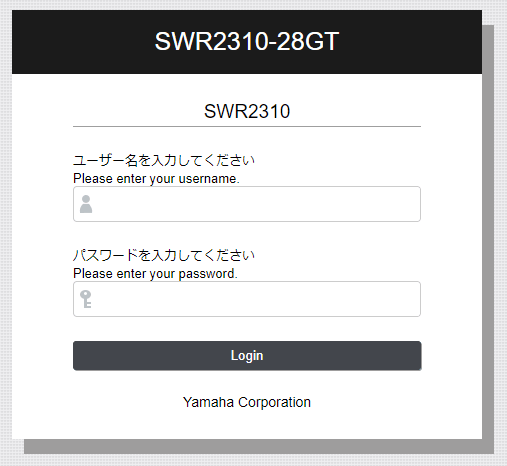
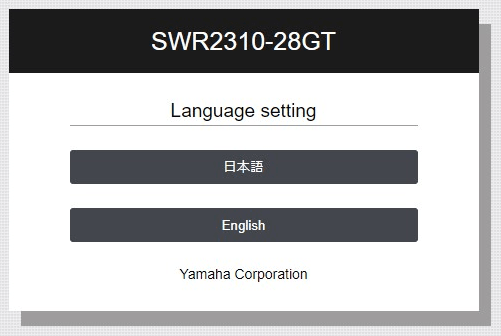
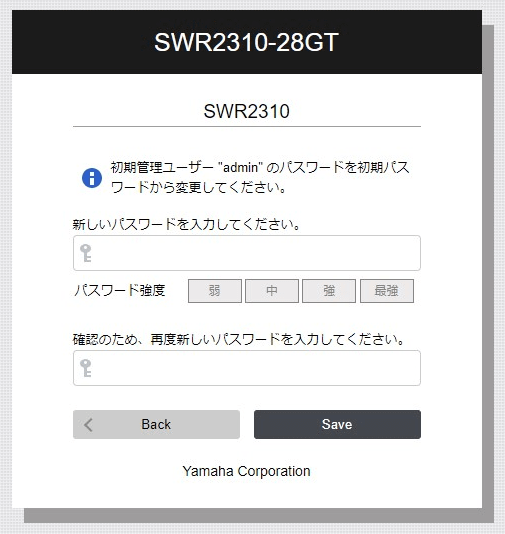
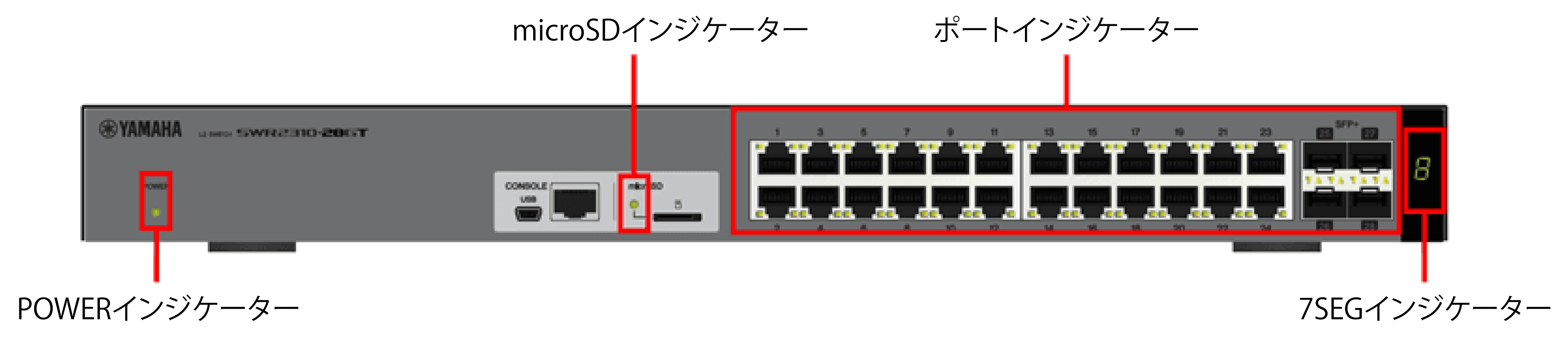

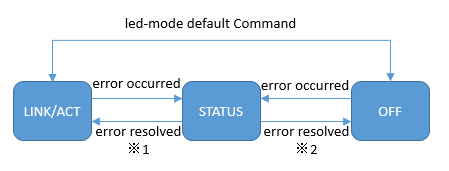
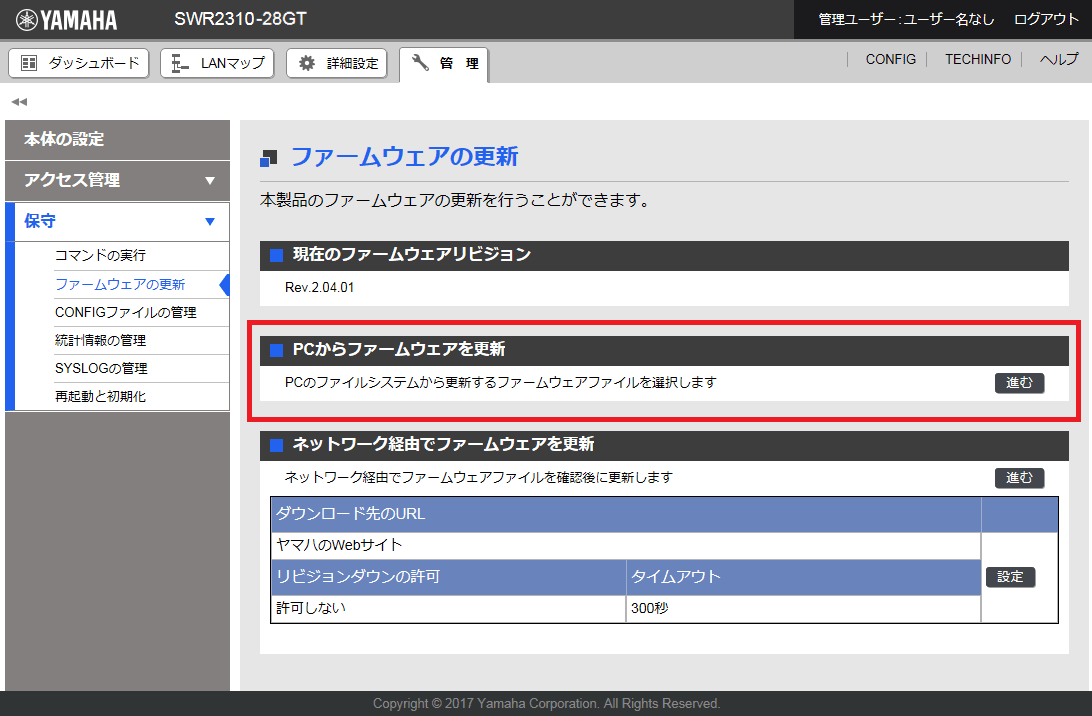
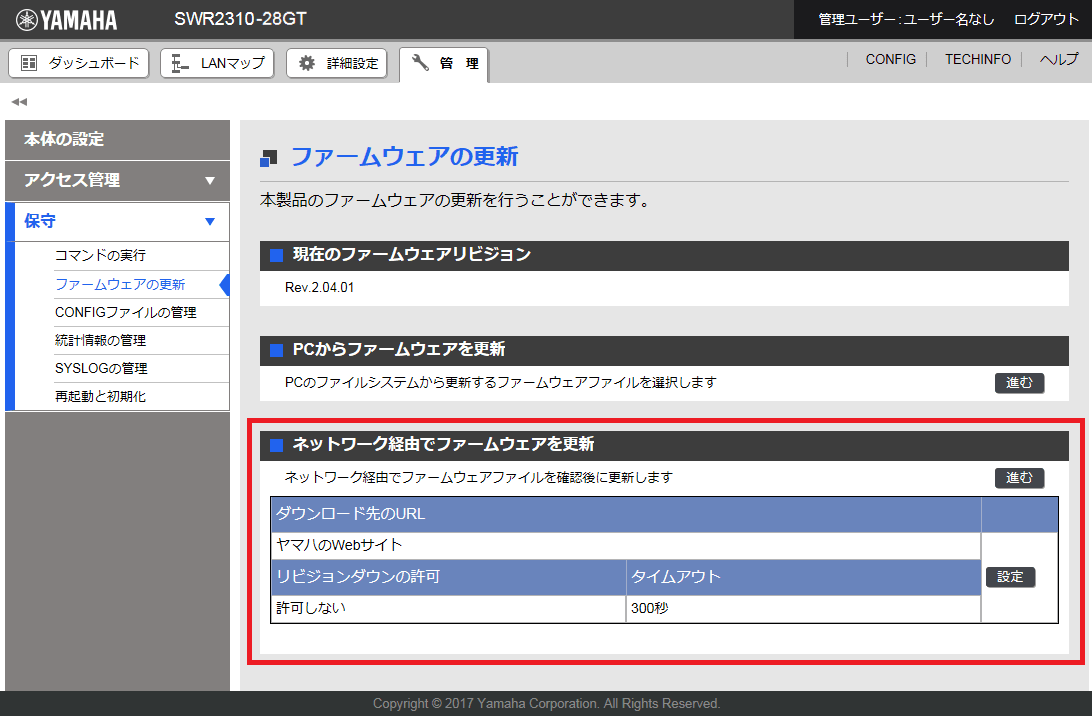
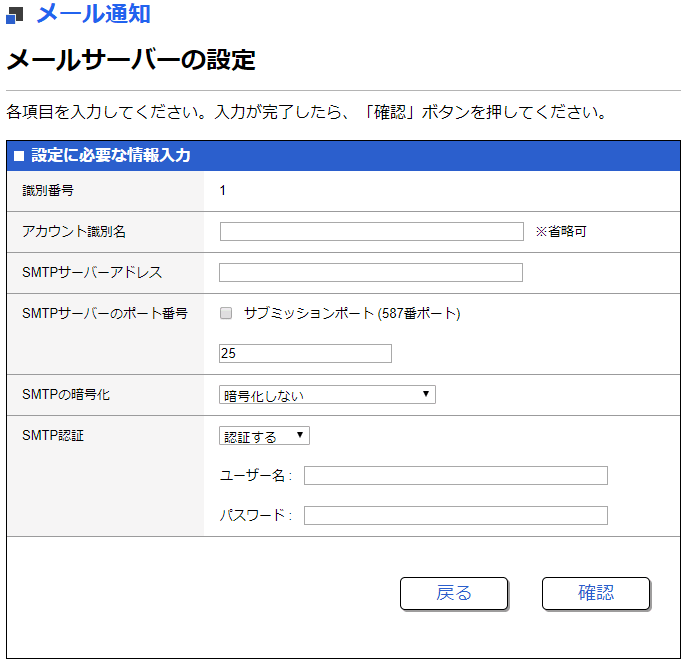
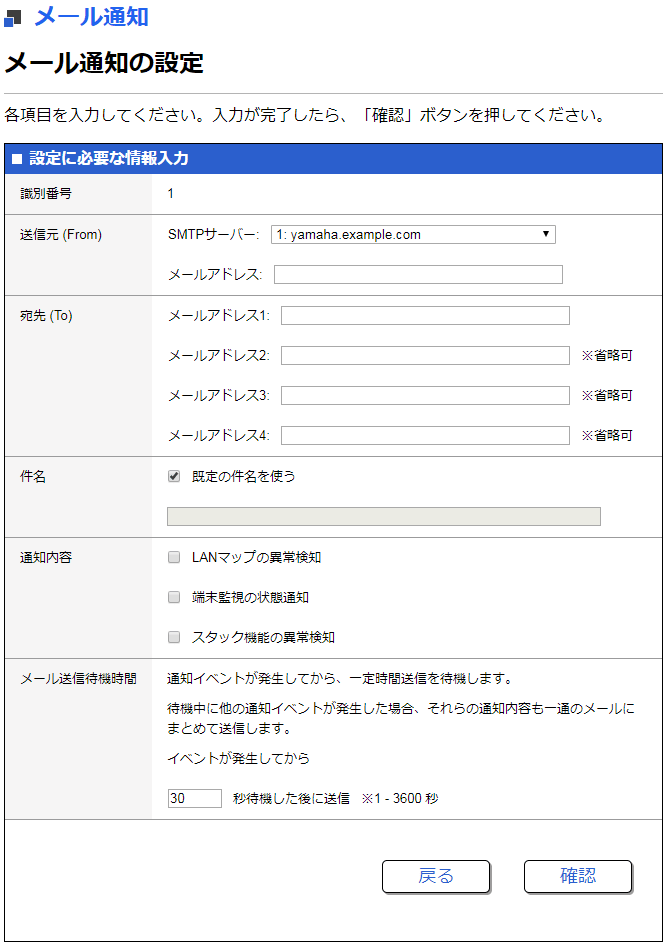
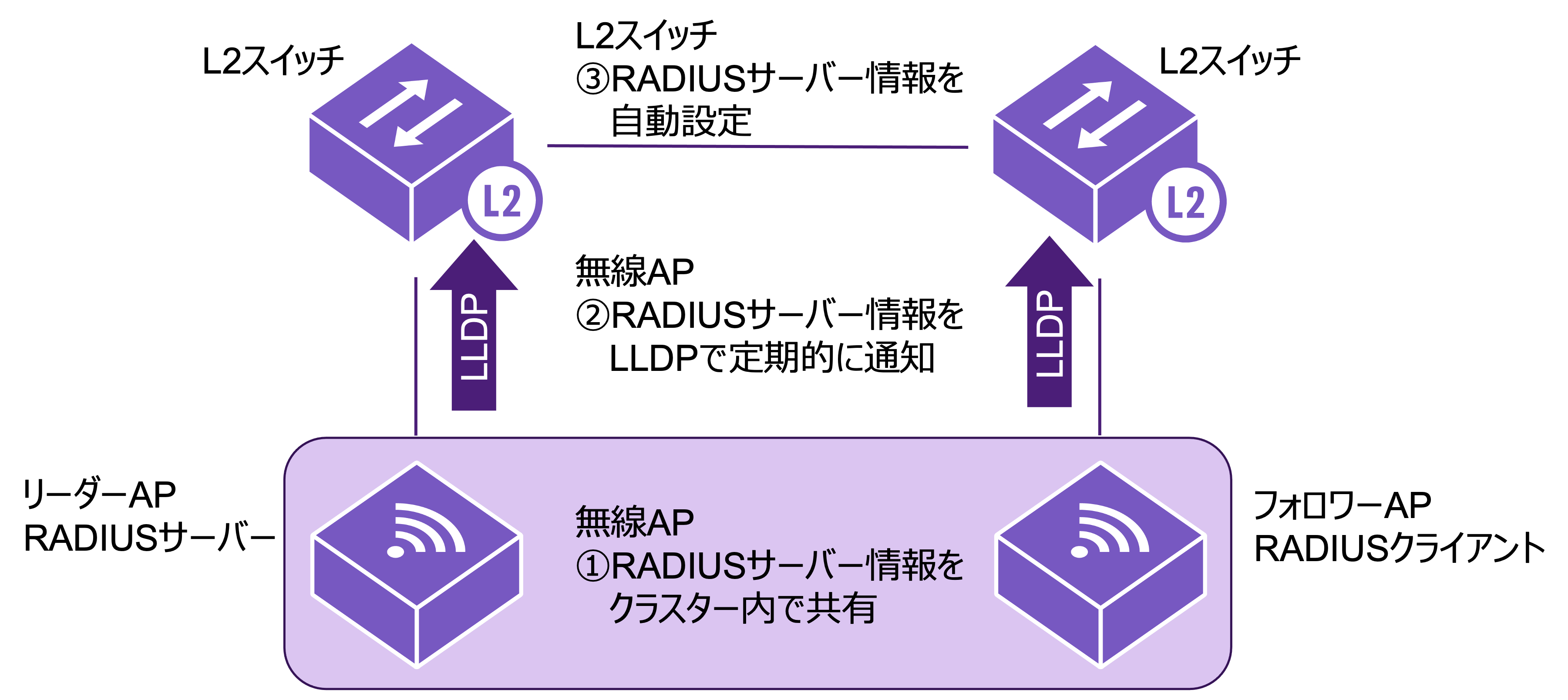


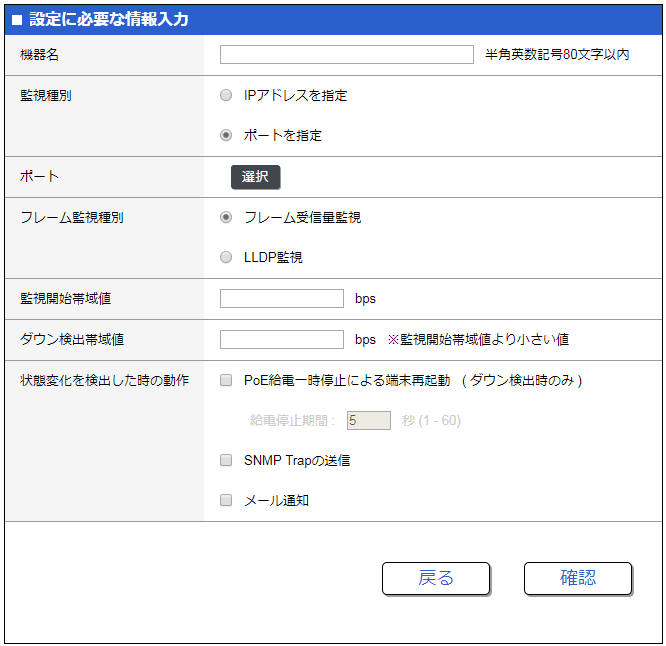

 ) クリック後、以下の画面で選択します。
) クリック後、以下の画面で選択します。